千触写作是新一代的全能专业型写作软件,颜值和内涵兼备,除了拥有常规的编辑功能外,还有许多独特创新的功能。
适合复杂长篇文字的高效创作,包括但不限于小说、剧本、论文以及其它文字类作品。
本软件以创新的理念来设计各项功能,点面结合,力求给用户提供全面,智能,便捷,舒适的写作体验。
它有如下特点:
重要提示:如果您当前电脑的用户没有管理员权限,安装的软件可能无法运行,所以请先设置您的电脑用户,先加入到管理员群组后,再运行安装包。 在首次运行时安装包程序时,Windows系统或xx卫士和xx管家之类的电脑防护软件可能会提示不安全的警告,请忽略并继续安装。
如果是360安全卫士之类的防护软件提示安装包不安全,请把安装包的exe文件加入信任区,否则exe文件会被它强行删除,而导致不能继续安装。
出现这种警告的原因是本软件的安装包程序还没有数字签名,也没有向360这类公司送检本软件。所以对这些防护软件来说,这是一个未知的程序,默认视为不安全。
下面以Windows系统的不安全警告为例 ,演示如何进行安装:
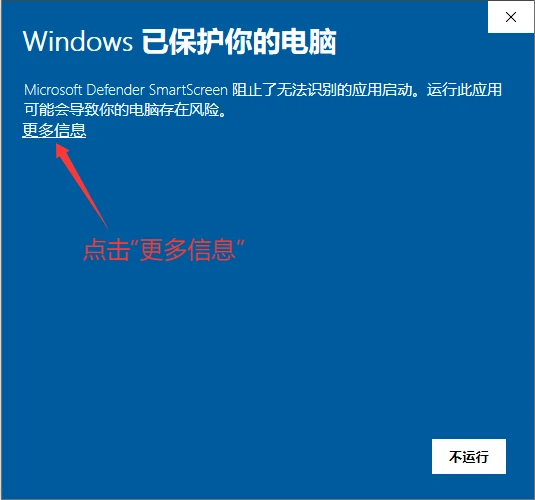
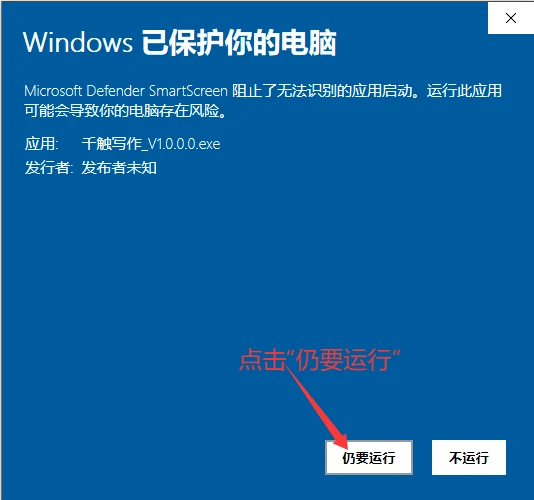 在忽略了上一步的安全警告之后,本软件的安装程序的窗口会显示出来,可进行快速安装。
如果您需要改变安装路径,或取消某些自动设置,请进入自定义安装。建议安装路径中不要带有中文,以免某些功能出现莫名其妙的问题。
因为安装包需要联网下载程序文件的压缩包,所以请保持网络通畅,在解压过程中也请耐心等待。见下图:
在忽略了上一步的安全警告之后,本软件的安装程序的窗口会显示出来,可进行快速安装。
如果您需要改变安装路径,或取消某些自动设置,请进入自定义安装。建议安装路径中不要带有中文,以免某些功能出现莫名其妙的问题。
因为安装包需要联网下载程序文件的压缩包,所以请保持网络通畅,在解压过程中也请耐心等待。见下图:
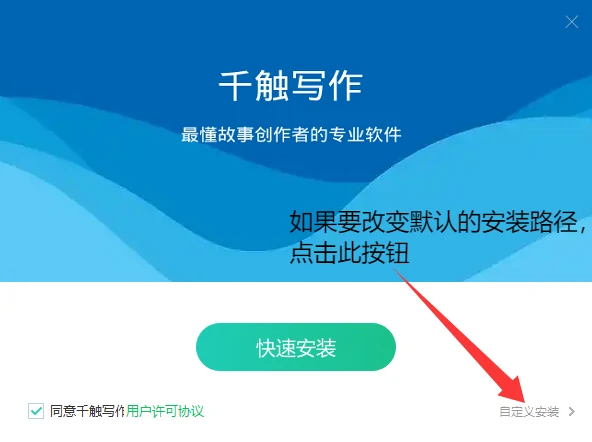
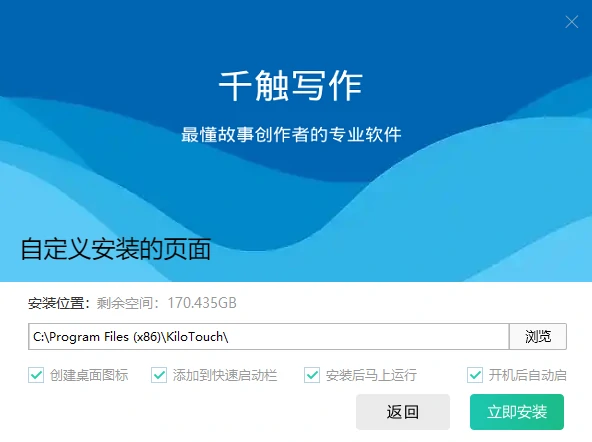
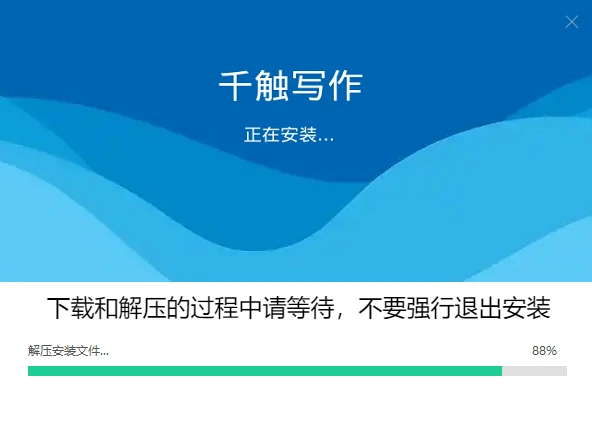
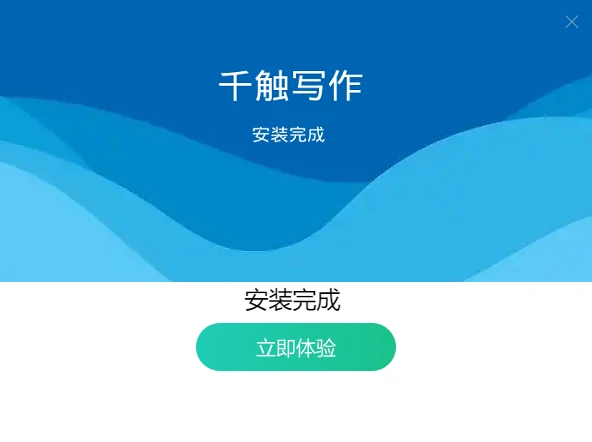
需要特别说明的是,本软件的程序目录和数据目录是分离的,所以在安装目录下,您会看到程序文件夹,和一个带_Data后缀的文件夹,这个就是数据文件夹,您以后创建的项目,自定义的数据,都会保存在这个文件夹里面。安装包会在注册表中创建对应的注册项。
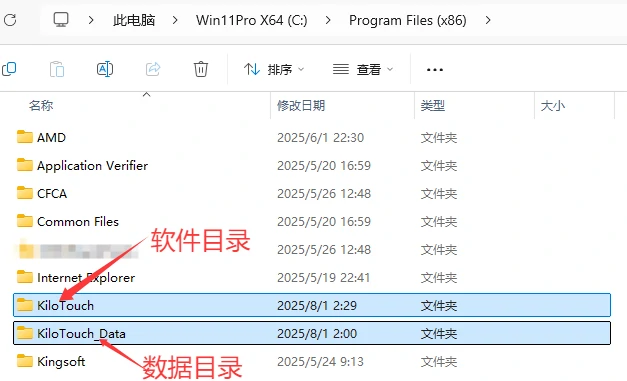
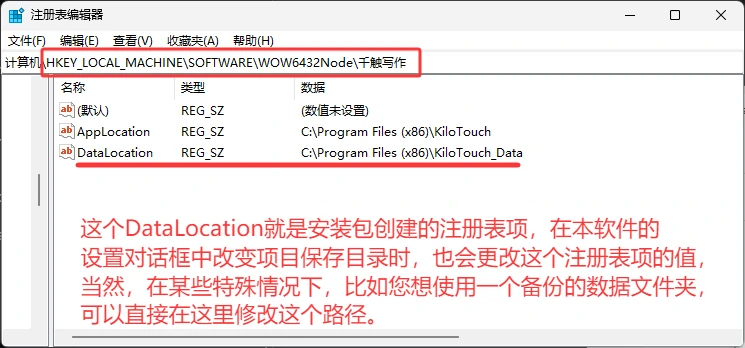
提示:如果您在卸载时取消勾选“保留我的数据”选项,会弹出重要提示,请一定要仔细看。否则一旦确认删除了数据文件夹,您创建的项目数据会被全部被删除,且不可恢复。 如果您还没有用本软件来正式写作,可以删除数据文件夹,否则请一定谨慎取消这个选项,或者养成经常备份数据文件夹的好习惯。
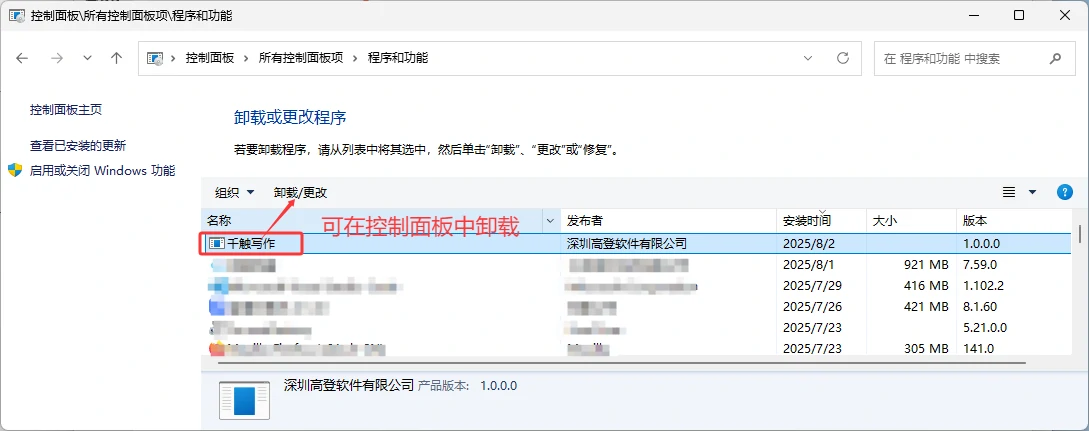
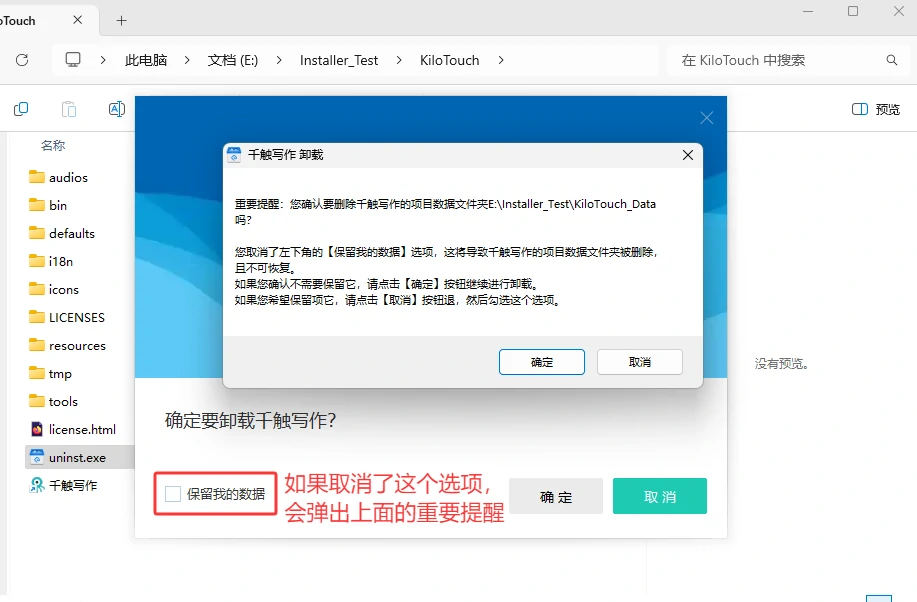
要注意的是,第一次启动本软件需要大约十几秒或稍长时间来初始化数据,请耐心等待,在此之前没有软件窗口显示。这个等待时间跟电脑的硬件配置有关,特别是硬盘读取速度。
所以建议把本软件安装在固态硬盘里面,因为本软件内有非常多的种类的数据,它们的关系错综复杂,需要硬盘有较快的读写速度,如果使用机械硬盘可能在某些操作时感觉不流畅。
提示:软件安装完成后,第一次运行软件时,需要约十几秒钟或稍长时间来初始化数据,然后软件的加载页面才会显示出来。所以请耐心等待软件窗口的出现,不要多次重复双击软件的图标。
如果多次尝试,软件窗口依然不出现,Windows的任务管理器中也没有名为"千触写作"的进程,那可能的原因是以下几种,请分别对照着解决:
自动更新指的是在软件启动前,检查上次更新的时间,如果早于7天,则连接服务器检查新版本,如有则下载并提示按照新版本。
手动更新指的是用户可以在“关于软件”对话框里进行更新,方法是:在软件窗口顶部的菜单栏中,选择“帮助”菜单下的“关于软件”子菜单,在弹出的对话框中点击右下角的“最新版本”按钮,此时会连接服务器检查新版本,若有,则会弹出信息框然后下载,重启软件后进行自动更新,见下图。
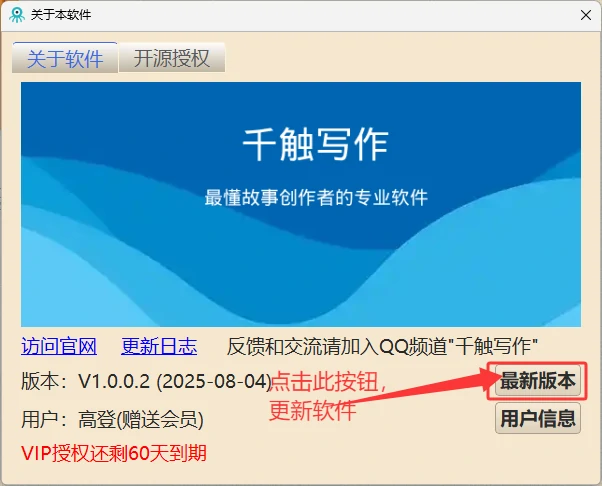
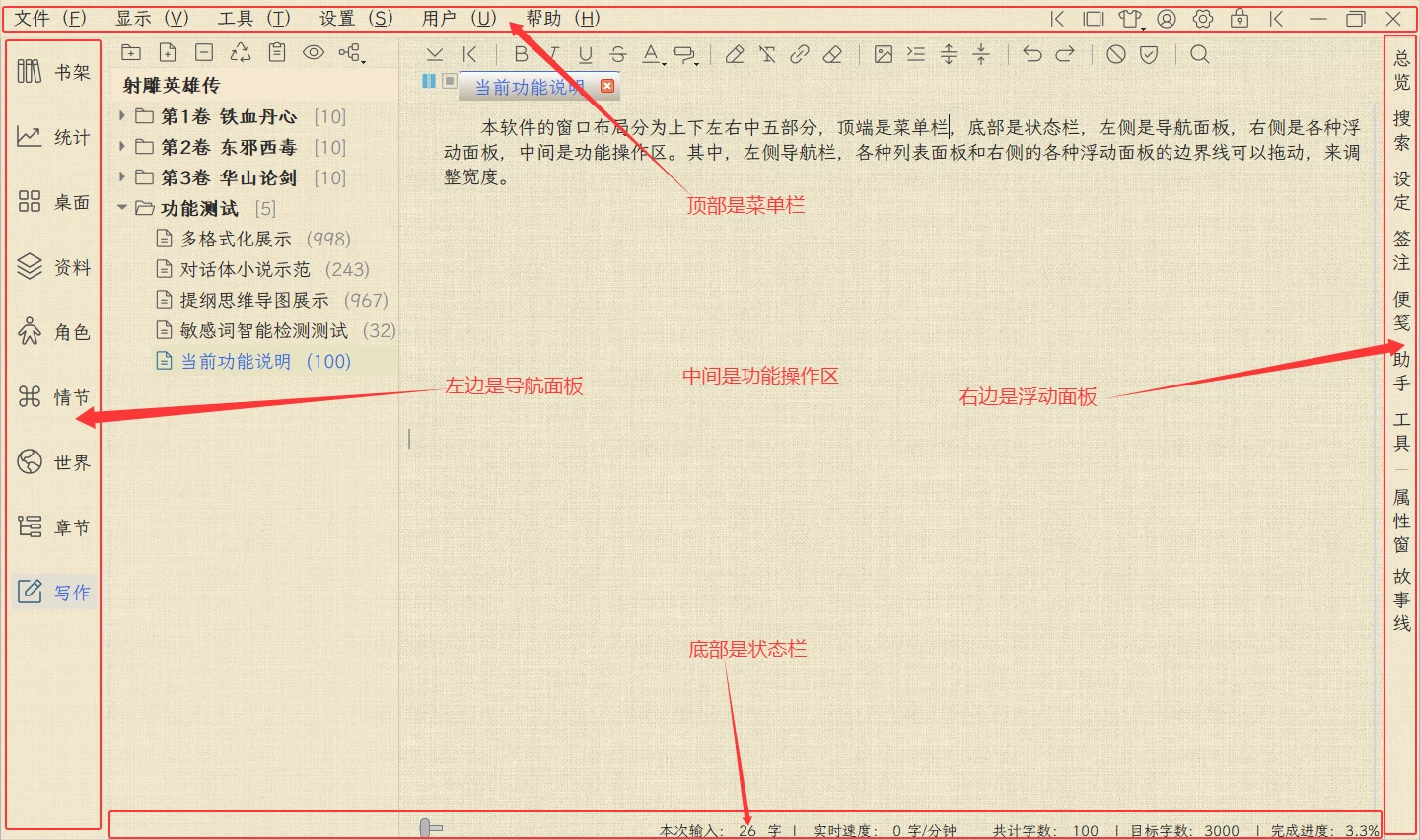 常用的按钮位于窗口顶部的菜单栏右边的工具栏中,见下图:
常用的按钮位于窗口顶部的菜单栏右边的工具栏中,见下图:
 如上图中标出的红色数字对应的按钮所示,每个按钮对应的功能如下:
本软件主要包括以下四大功能模块: 主要功能、辅助功能、独立工具、自定义功能。
如上图中标出的红色数字对应的按钮所示,每个按钮对应的功能如下:
本软件主要包括以下四大功能模块: 主要功能、辅助功能、独立工具、自定义功能。
其中,主要功能指的是通过软件主窗口左侧的导航栏中各个按钮进入的功能,包括书架,统计,桌面,资料,角色,情节,世界,章节,写作。
辅助功能指的是通过软件主窗口右侧的垂直工具栏中各个按钮打开的各个侧面板,包括总览,搜索,设定,签注,便笺,助手,属性窗,故事线。
独立工具指的是通过软件主窗口顶部的菜单栏中的“工具”菜单下面的各个子菜单打开的独立的工具窗口,包括随机起名,词典管理,章节历史版本,任务日历,
文件浏览器,网页浏览器,封面设计器,思维导图设计器,地图设计器,对象层级图,对象设定关系图,关键字引用图,第三方工具箱,截屏涂鸦,番茄时钟。
自定义功能泛指各种自定义功能,比如自定义系统主题,自定义全屏主题,自定义窗口布局等。
以下分别介绍这四个功能模块,由于本软件功能全面且复杂,细节功能非常多。限于篇幅,本指南只能对主要功能作简单介绍,而无法覆盖功能细节。
下面逐一简单介绍。
2.1.1 书架简介
书架中的每一个封面代表一个小说项目,鼠标左键点击封面可打开小说项目,可通过封面的右键菜单来使用更多功能,见下图。
面板选项中需要注意的地方:
控件选项:控件选项设置可输入或可选择的控件的外观,包括文本输入框,下拉列表框等。下面是相关属性的说明。
控件选项中需要注意的地方:
在系统设置对话框中可自定义全屏主题,系统内置的全屏主题不能被编辑或删除,但是可以被复制,见下图。
当用户选中一个系统内置的全屏主题时,下方的编辑按钮和删除按钮都将变为灰色不可用状态。
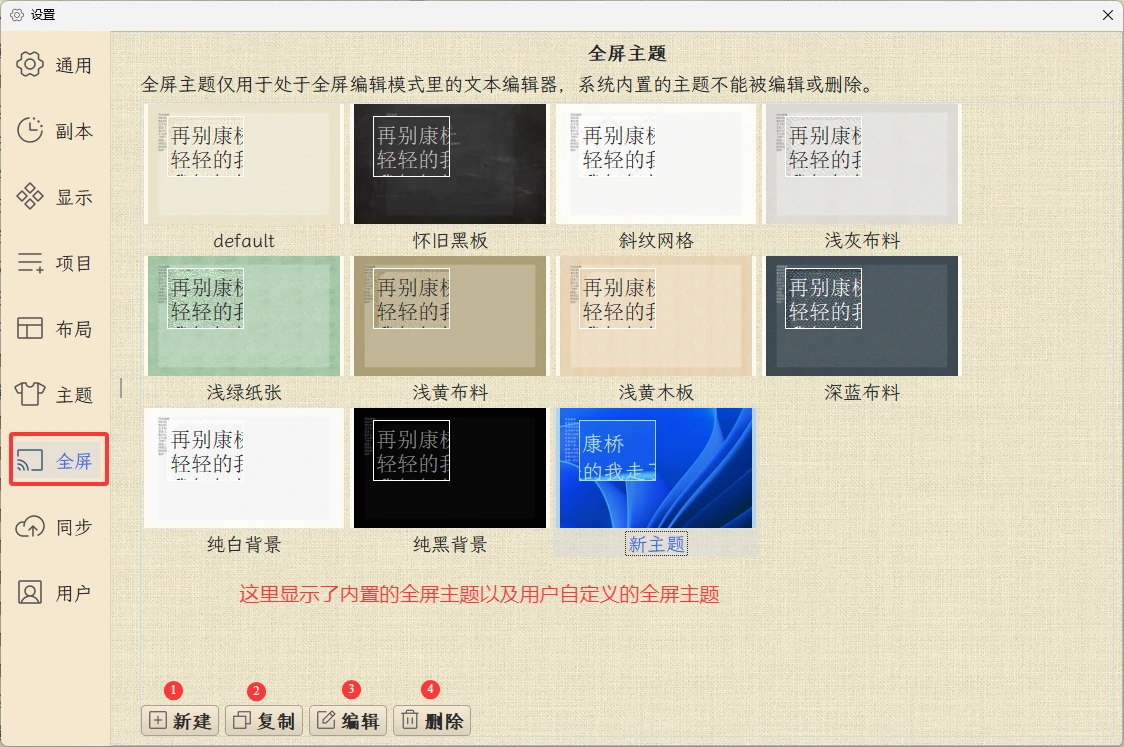
全屏主题的设置和系统主题基本类似,这里不再介绍,见下图。

在系统设置对话框中可自定义窗口布局,默认的布局如下图所示。
注意,您只能移动文字颜色正常的那些条目,可以通过按钮或者鼠标拖拽,进行上下和水平两个方向的移动。至于那些灰色的条目,不能被移动。
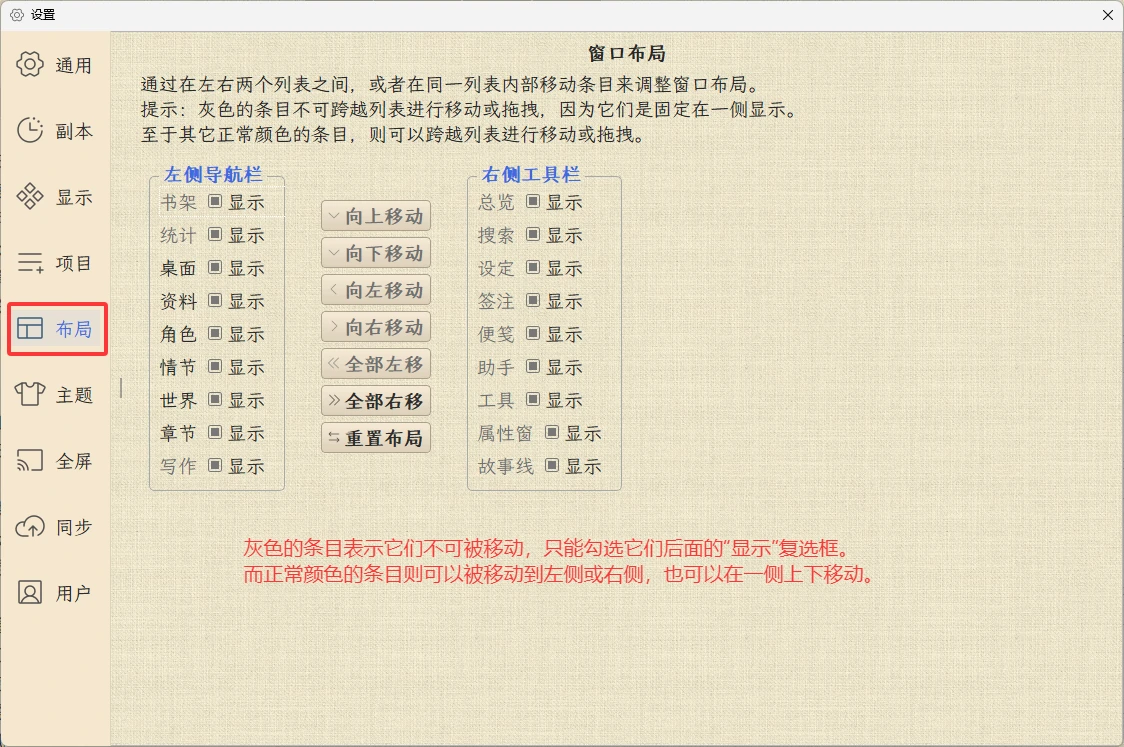
现在我们在左侧导航栏和右侧工具栏中关闭一些功能的“显示开关”,同时把角色,情节和世界这三个功能移到右侧的垂直工具栏中,以便让它们能像其它侧面板一样,可以在写作时同屏使用。
修改布局然后重启软件后,我们看到软件窗口里面的的布局确实变了,见下图。
提示:不显示的功能中的数据将在软件中不能被访问。比如,您在布局中取消了“角色”功能,那么在插入项目对象的列表和总览面板的对象列表等原先显示角色的地方,将不会显示角色的类型。
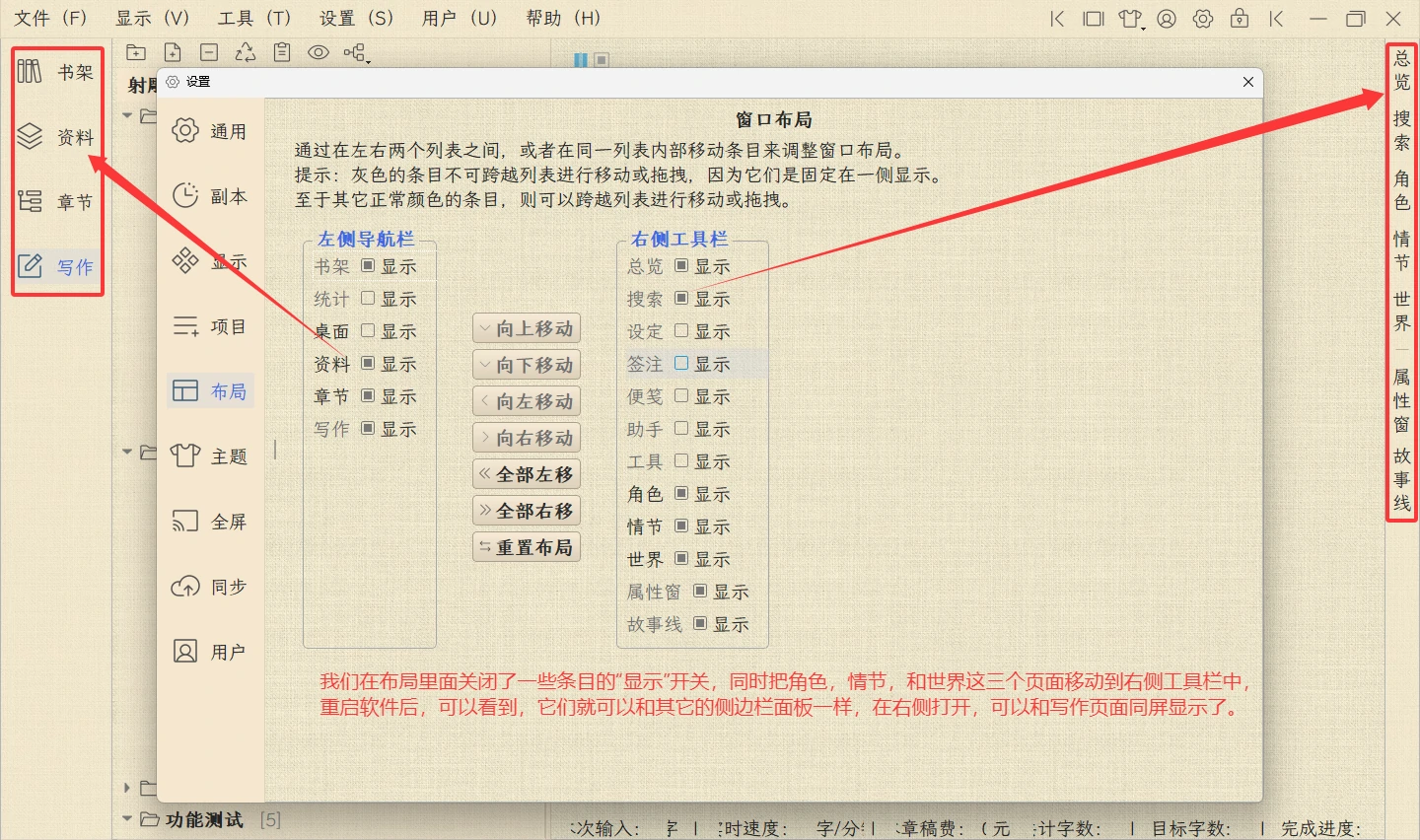
从关键字选择列表中,选择"自定义"即可打开自定义对话框,见下图。
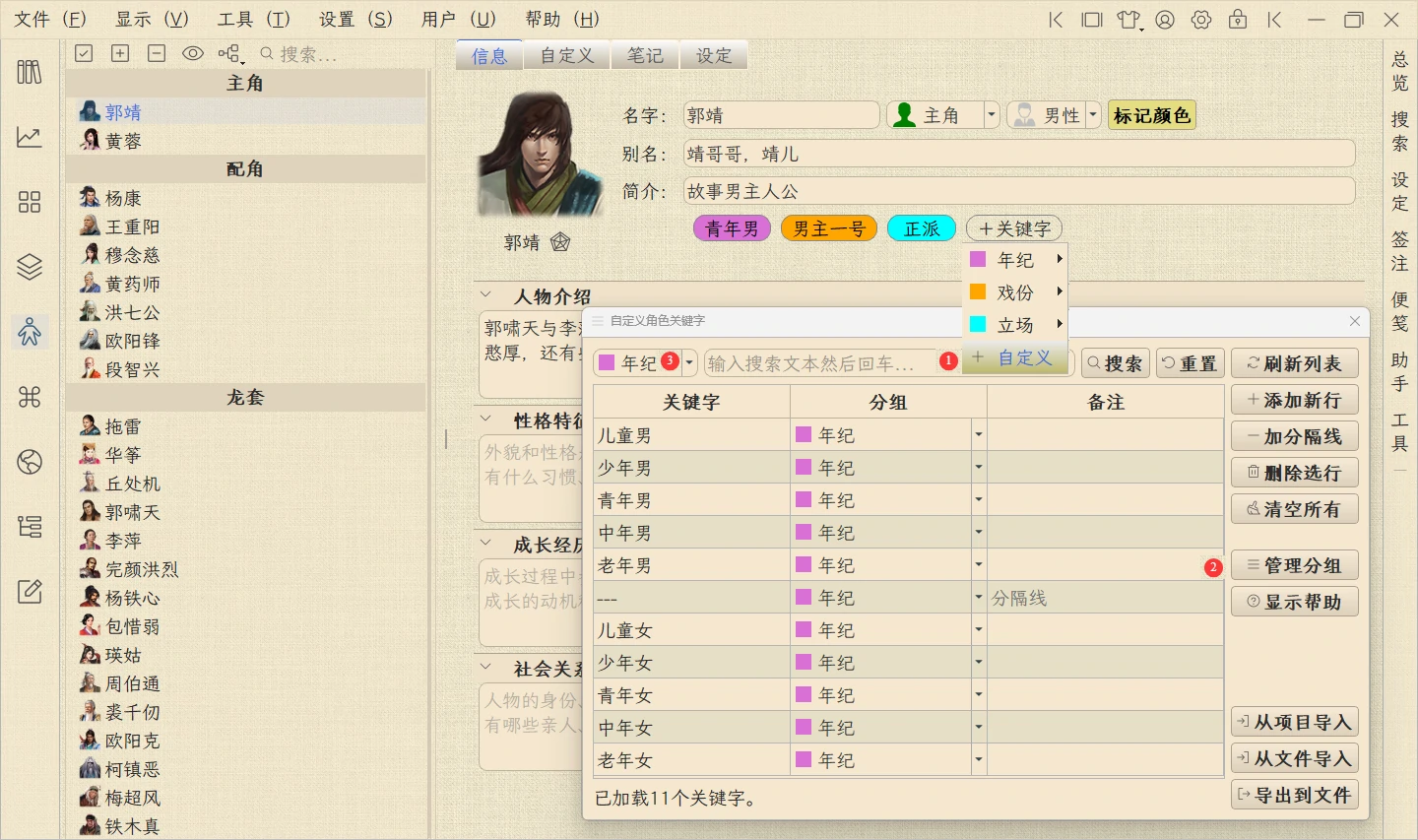
限于篇幅,我们只介绍重点,上图中标出的红色数字对应的按钮所示,每个按钮对应的功能如下:
自定义表单可以让用户自己为对象添加额外的属性,满足每个人的个性化需求,达到扩展软件功能的目的。
下面以角色模块中的自定义表单来做介绍,情节模块和世界模块中的自定义表单的用法相同。 当鼠标移动到一个表单的标题栏上时,标题栏左侧的按钮的箭头图标会从箭头图标变成齿轮图标。 点击这个齿轮图标的按钮后,会弹出自定义表单的对话框,见下图。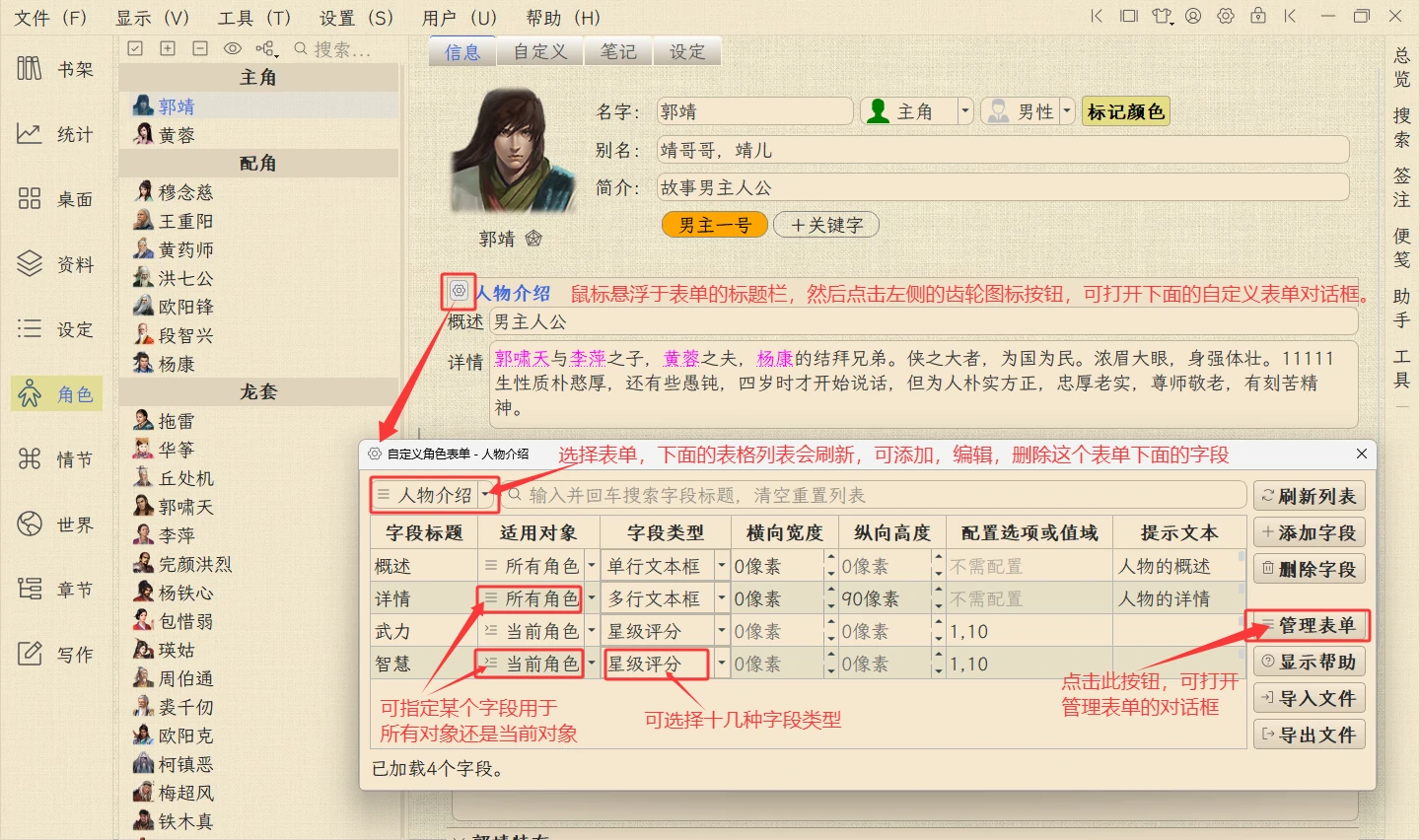
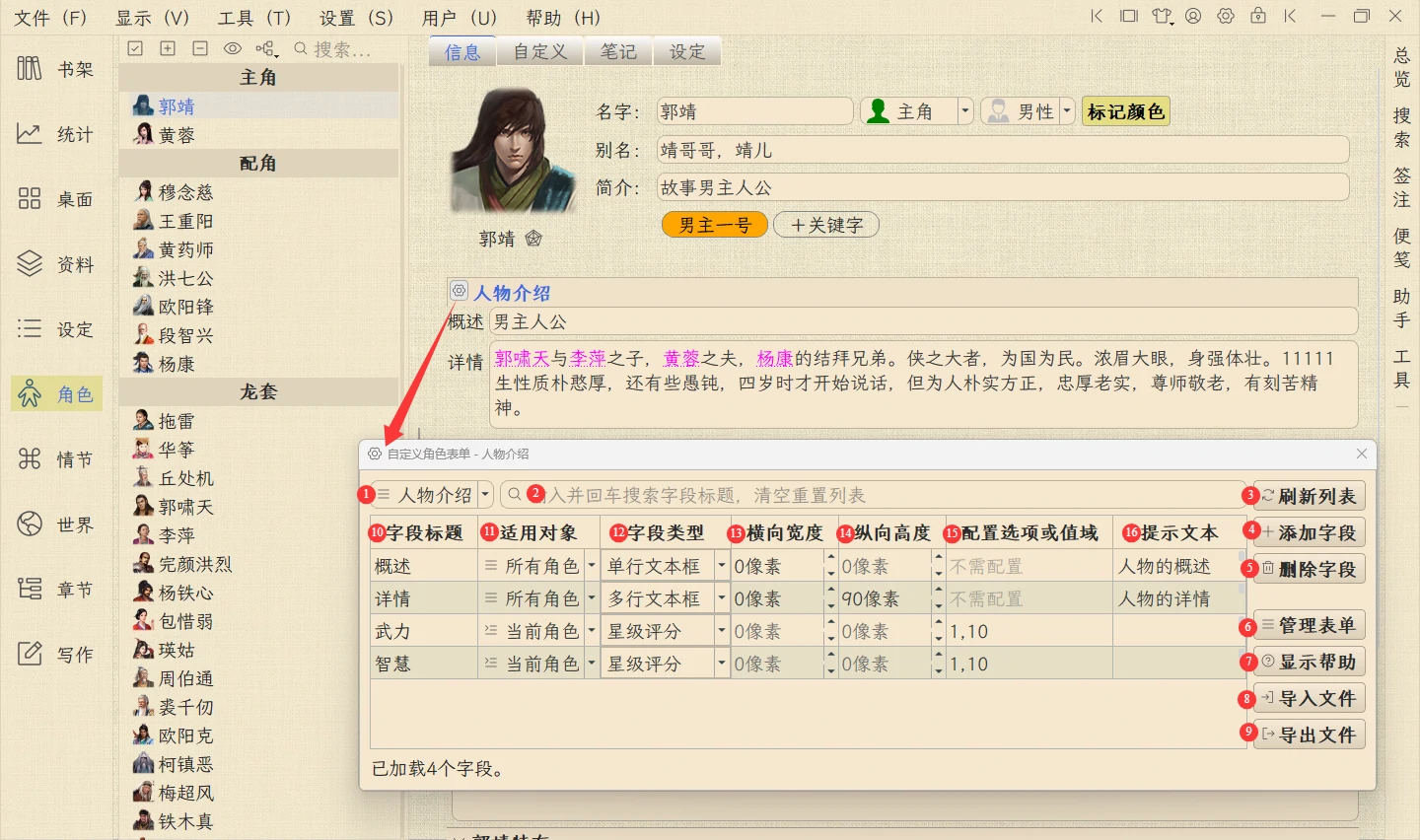
如上图中标出的红色数字对应的按钮所示,每个对应的功能如下:
自定义页面可以让用户自己设计页面的布局以及里面的字段,以满足每个人的个性化需求,达到扩展软件功能的目的。
它使用XML来设计页面,所以需要用户懂一点前端编程知识,比如HTML的页面设计。最终得到的文件是一个PyQt5的py文件,可以按以下的步骤来创建。
https://repo.anaconda.com/miniconda/Miniconda3-py38_22.11.1-1-Windows-x86_64.exe
第二步:打开命令行窗口,依次执行以下命令:
最后,把pyuic5.exe所在的目录加入到Path环境变量中,因为后面编译ui文件时需要用到。
它所在的路径在Python的安装目录下:{Python安装目录}\Anaconda3\Scripts
比如,下面是内置的角色的自定义页面。注意,每个可交互的字段(比如输入框,下拉列表,选择框等)的widget定义中,必须要有name属性值,它是用来保存这个字段的值的。
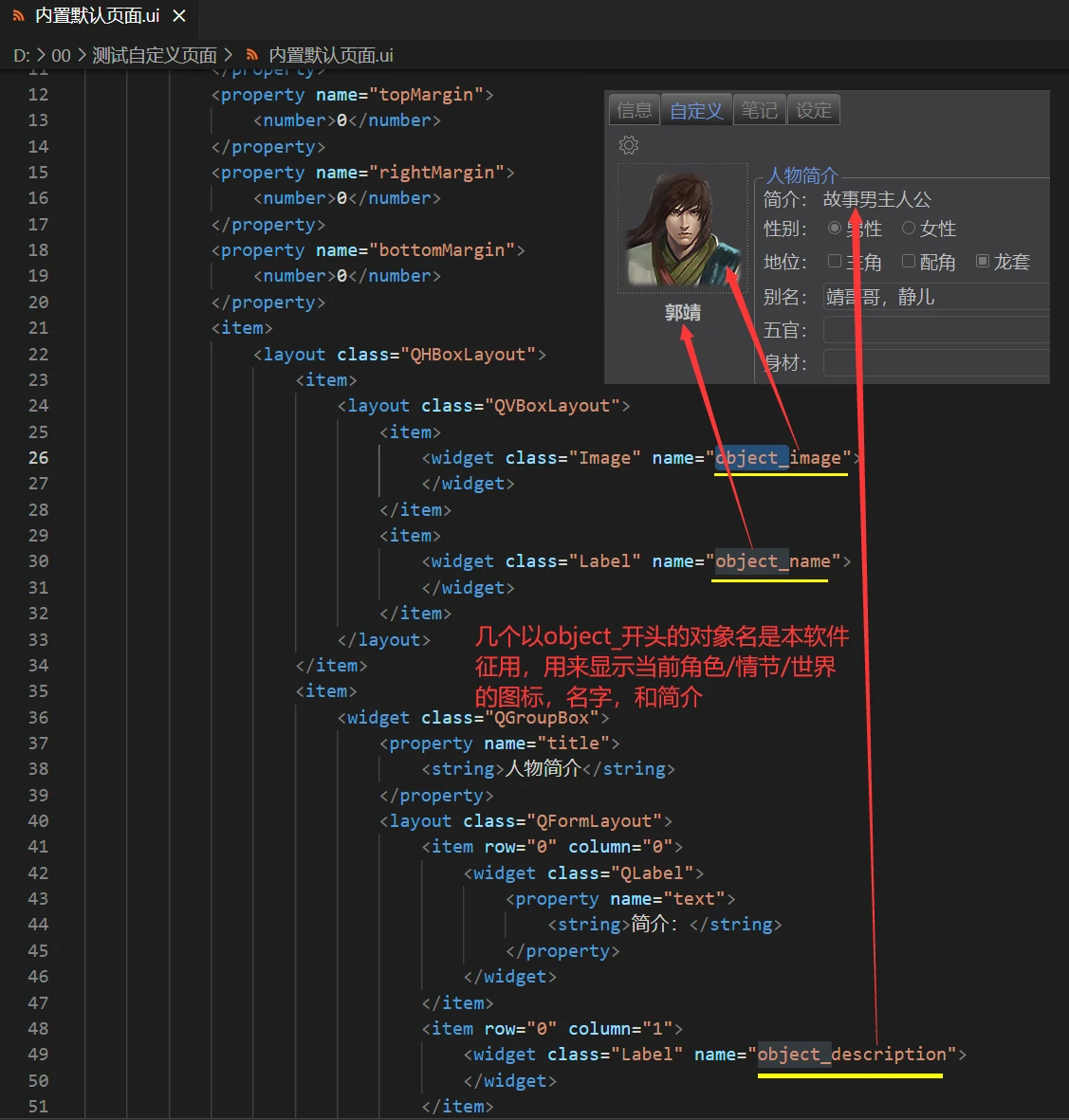
需要提醒的是,以上的ui模板文件内容中最后的标签下面内容是本软件自定义的控件,如果您需要创建这些类型的控件,就请保留它们。当然,您也可以不使用它们,而是直接使用Qt5的原生控件。
在设计器窗口中,选择打开您在上一步中创建的ui文件,可以预览页面效果。您也可以在这个设计器中来设计这个页面(可自行网上搜索Qt Designer的教程),但是很难用,远不如直接编辑ui文件的内容那么灵活,见下图:
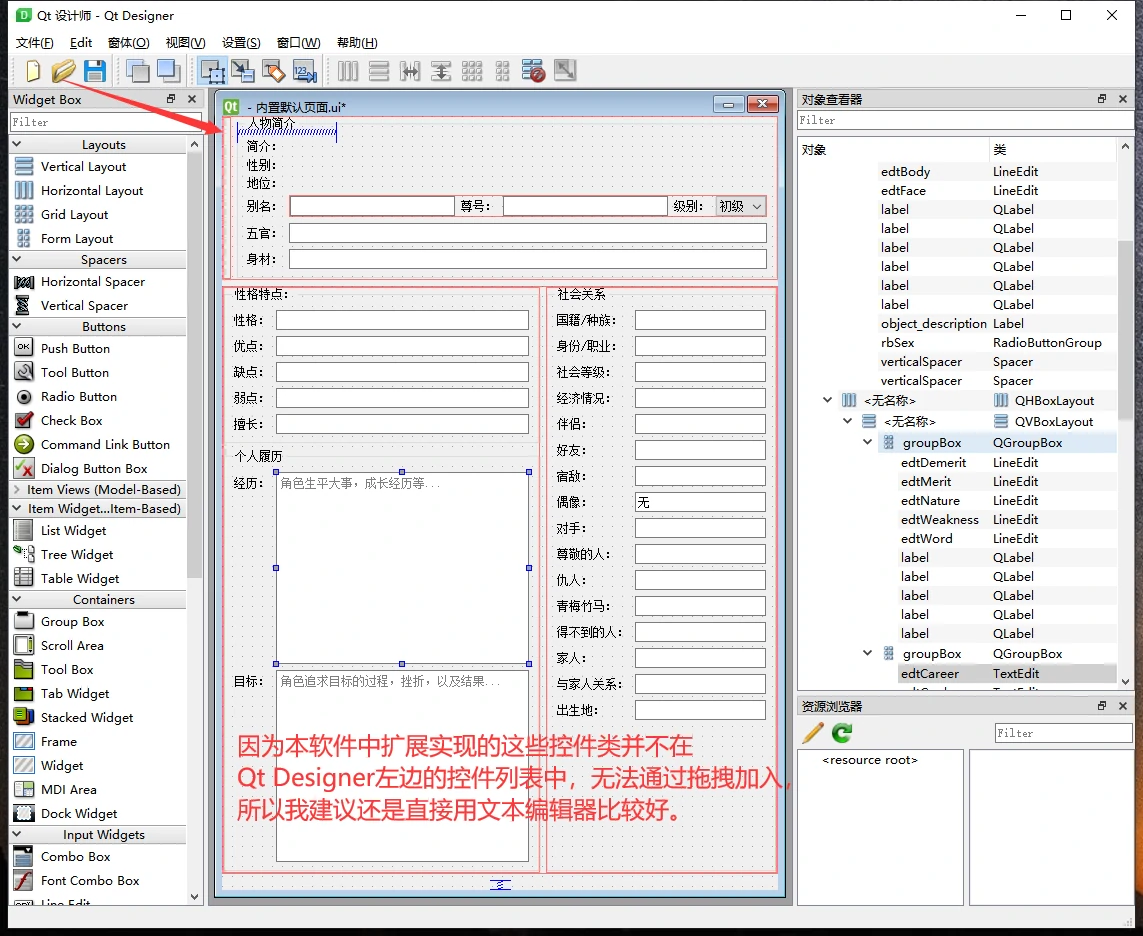
pyuic5 xxx.ui -o xxx.py

这时,在ui文件所在的目录下会生成py后缀的文件,把它拷贝到千触写作的数据文件夹下面的对应的目录下面:
注意:自定义页面是项目级别的,也就是在一个项目中自定义的页面,只会在当前项目中使用。如果您需要在其它项目中也使用,请在其它项目中也执行同样的操作。
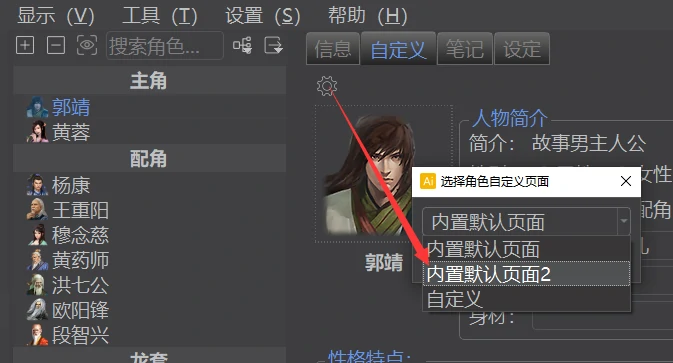
备份项目会将这个项目的所有数据,压缩成一个压缩包。而恢复项目则是相反的逆操作,选择这种压缩包,然后创建到本软件中。
在“恢复项目”的对话框中有两个选项,它们的区别如下:


6.2.1 文稿的导入与导出
为了方便用户创作的作品的分享,迁移,以及备份,本软件提供了灵活而强大的文稿导入和文稿导出功能。
- 高度灵活定制化的界面
- 强大的文本编辑器
- 多种保存和备份机制
- 丰富而全面的各种设定
- 多种高级辅助性工具
- 多格式支持的导入导出
- 快捷的云同步(正式版推出)
- 以及其它独创的特色功能,等待您的发现
1 安装和卸载
本节介绍千触写作软件的安装和卸载过程,以及一些注意事项。1.1 安装软件
首先,请打开官网https://www.gordon-software.com/product.html,下载软件的安装包程序,然后运行它。重要提示:如果您当前电脑的用户没有管理员权限,安装的软件可能无法运行,所以请先设置您的电脑用户,先加入到管理员群组后,再运行安装包。 在首次运行时安装包程序时,Windows系统或xx卫士和xx管家之类的电脑防护软件可能会提示不安全的警告,请忽略并继续安装。
如果是360安全卫士之类的防护软件提示安装包不安全,请把安装包的exe文件加入信任区,否则exe文件会被它强行删除,而导致不能继续安装。
出现这种警告的原因是本软件的安装包程序还没有数字签名,也没有向360这类公司送检本软件。所以对这些防护软件来说,这是一个未知的程序,默认视为不安全。
下面以Windows系统的不安全警告为例 ,演示如何进行安装:
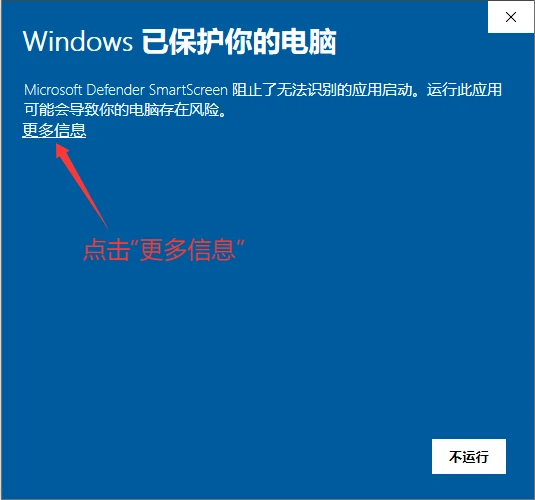
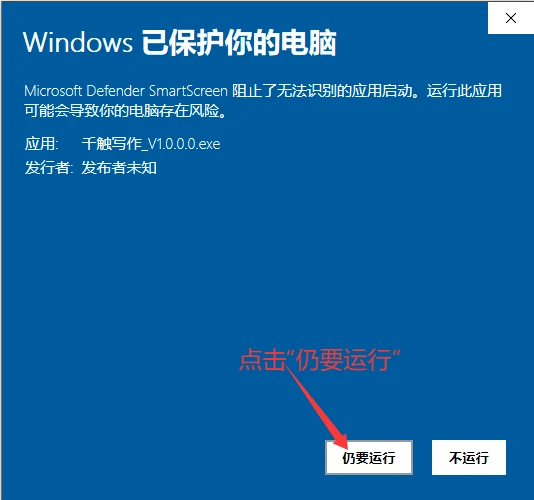 在忽略了上一步的安全警告之后,本软件的安装程序的窗口会显示出来,可进行快速安装。
如果您需要改变安装路径,或取消某些自动设置,请进入自定义安装。建议安装路径中不要带有中文,以免某些功能出现莫名其妙的问题。
因为安装包需要联网下载程序文件的压缩包,所以请保持网络通畅,在解压过程中也请耐心等待。见下图:
在忽略了上一步的安全警告之后,本软件的安装程序的窗口会显示出来,可进行快速安装。
如果您需要改变安装路径,或取消某些自动设置,请进入自定义安装。建议安装路径中不要带有中文,以免某些功能出现莫名其妙的问题。
因为安装包需要联网下载程序文件的压缩包,所以请保持网络通畅,在解压过程中也请耐心等待。见下图: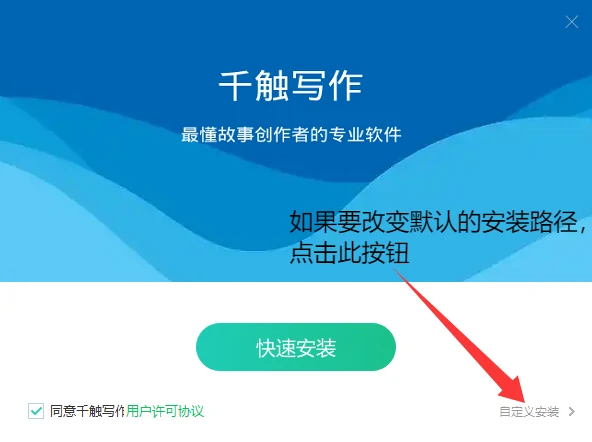
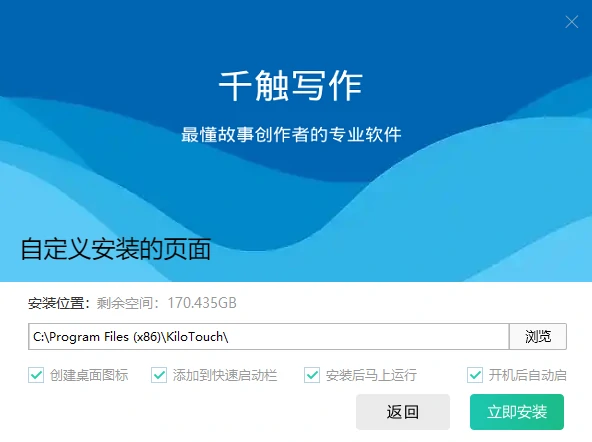
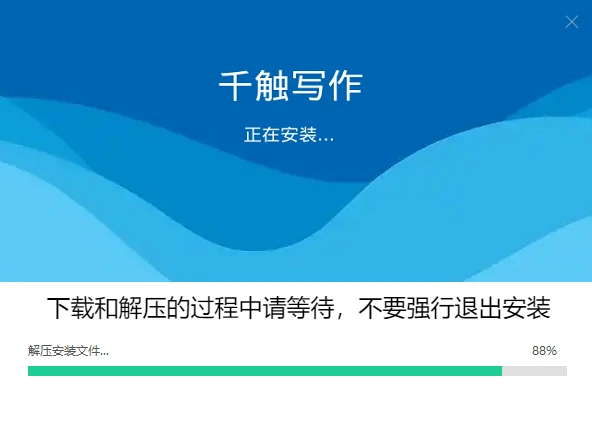
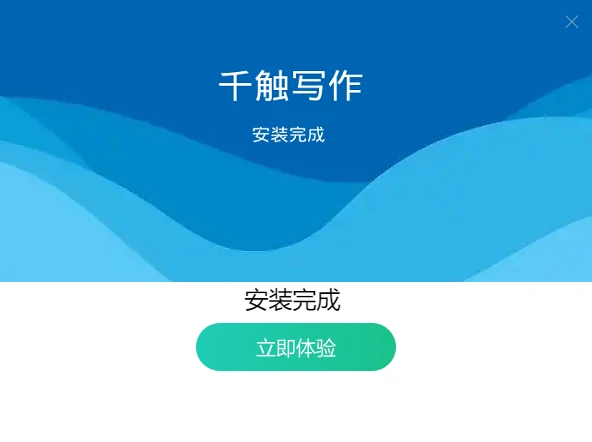
需要特别说明的是,本软件的程序目录和数据目录是分离的,所以在安装目录下,您会看到程序文件夹,和一个带_Data后缀的文件夹,这个就是数据文件夹,您以后创建的项目,自定义的数据,都会保存在这个文件夹里面。安装包会在注册表中创建对应的注册项。
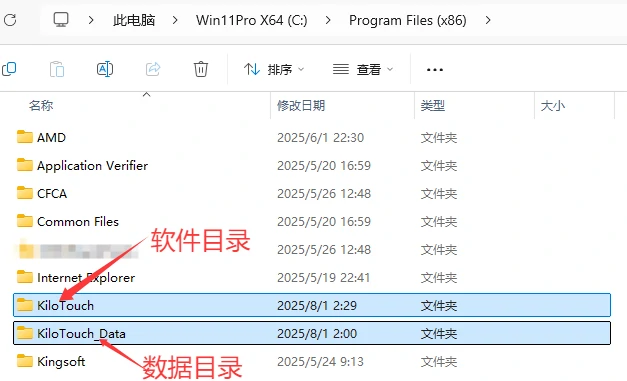
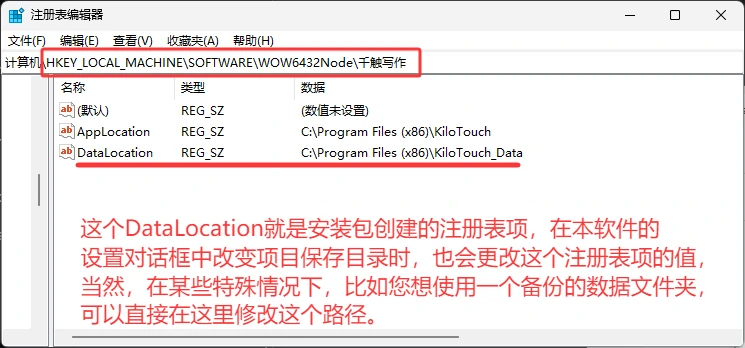
1.2 卸载软件
如果您需要卸载已安装的千触写作软件,可在Windows的控制面板的程序列表中进行卸载,也在程序文件夹下面运行uninst.exe即可完成卸载。提示:如果您在卸载时取消勾选“保留我的数据”选项,会弹出重要提示,请一定要仔细看。否则一旦确认删除了数据文件夹,您创建的项目数据会被全部被删除,且不可恢复。 如果您还没有用本软件来正式写作,可以删除数据文件夹,否则请一定谨慎取消这个选项,或者养成经常备份数据文件夹的好习惯。
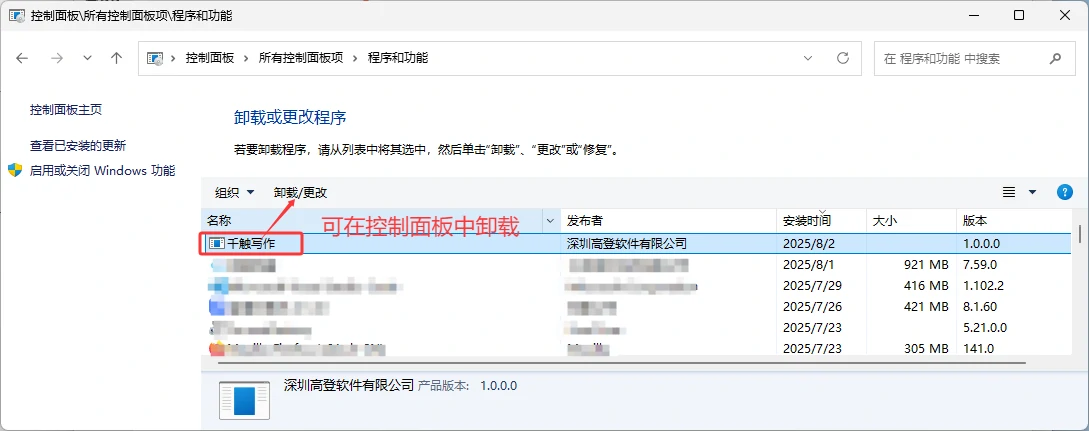
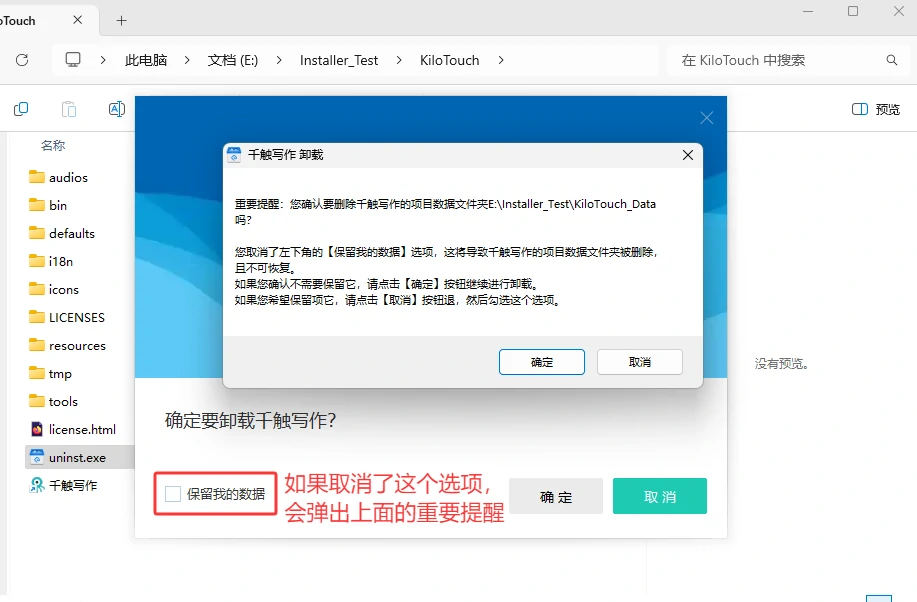
1.3 运行软件
可在桌面上双击千触写作的快捷方式,或者双击在软件根目录下的快捷方式,或者直接双击软件的bin目录下的exe文件,都可以运行本软件。要注意的是,第一次启动本软件需要大约十几秒或稍长时间来初始化数据,请耐心等待,在此之前没有软件窗口显示。这个等待时间跟电脑的硬件配置有关,特别是硬盘读取速度。
所以建议把本软件安装在固态硬盘里面,因为本软件内有非常多的种类的数据,它们的关系错综复杂,需要硬盘有较快的读写速度,如果使用机械硬盘可能在某些操作时感觉不流畅。
提示:软件安装完成后,第一次运行软件时,需要约十几秒钟或稍长时间来初始化数据,然后软件的加载页面才会显示出来。所以请耐心等待软件窗口的出现,不要多次重复双击软件的图标。
如果多次尝试,软件窗口依然不出现,Windows的任务管理器中也没有名为"千触写作"的进程,那可能的原因是以下几种,请分别对照着解决:
- Windwos当前登录的用户没有管理员权限,导致安装包在解压程序文件时失败(或部分失败),导致软件残缺不全。这种情况下,请先解决用户的管理员权限的问题,然后重新运行安装包。
- 安装包释放的exe文件或其它类型的文件,被电脑上安装的XX卫士,XX管家之类的防护软件判定为未知危险程序,而删除了这些文件,导致软件残缺不全。这种情况下,请先关闭这类防护软件再运行安装包,并且把安装目录的bin文件夹下面的"千触写作.exe"文件加入到信任区。
- 如果排除了前面2种可能性,软件还是无法启动,请先卸载软件,然后重新运行安装包,在软件安装在默认的C盘路径下面。
- 如果尝试了前面3种方法,还是无法启动软件,请使用手机版QQ加入频道"千触写作",在里面的的"问题反馈"子栏目里面详细描述您的问题,会有专人协助您。注意电脑版QQ可能无法加入频道。
1.4 软件更新
本软件采用自动更新和手动更新两种方式相结合。自动更新指的是在软件启动前,检查上次更新的时间,如果早于7天,则连接服务器检查新版本,如有则下载并提示按照新版本。
手动更新指的是用户可以在“关于软件”对话框里进行更新,方法是:在软件窗口顶部的菜单栏中,选择“帮助”菜单下的“关于软件”子菜单,在弹出的对话框中点击右下角的“最新版本”按钮,此时会连接服务器检查新版本,若有,则会弹出信息框然后下载,重启软件后进行自动更新,见下图。
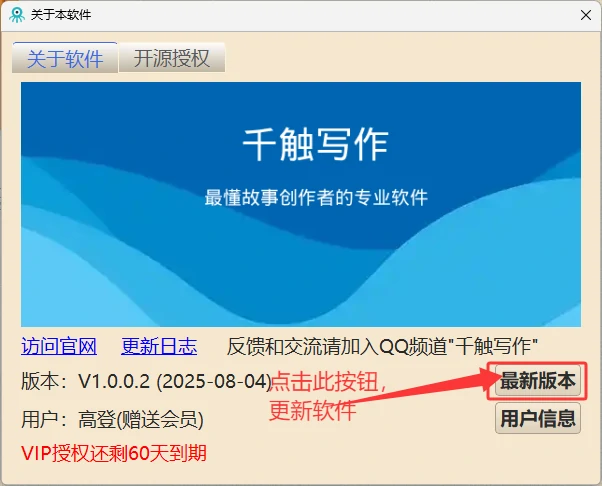
1.5 功能总览
软件窗口显示出来后,您可看到本软件的窗口布局分为上下左右中五部分,顶端是菜单栏,底部是状态栏,左侧是导航面板,右侧是浮动面板,中间则是功能操作区,见下图。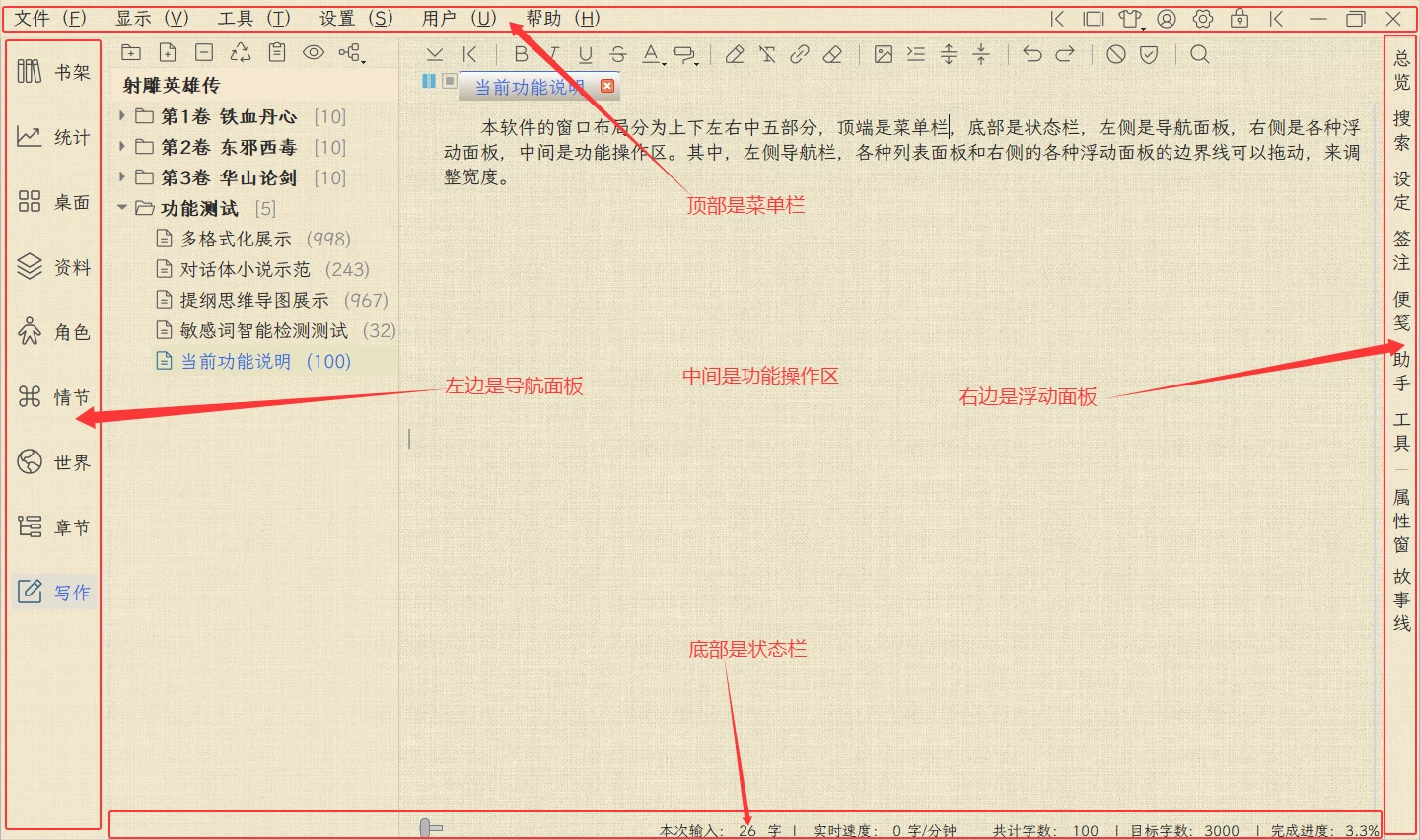 常用的按钮位于窗口顶部的菜单栏右边的工具栏中,见下图:
常用的按钮位于窗口顶部的菜单栏右边的工具栏中,见下图:
 如上图中标出的红色数字对应的按钮所示,每个按钮对应的功能如下:
如上图中标出的红色数字对应的按钮所示,每个按钮对应的功能如下:
- 1 隐藏左边菜单栏:点击可切换隐藏或显示左边的菜单栏。
- 2 切换窗口显示模式:点击可切换窗口的显示模式,在专业模式和极简模式之间切换。这两种窗口模式很容易区分,极简模式没有窗口顶部的菜单栏和左侧的导航面板。
- 3 切换主题:点击显示主题列表,可选择应用系统主题。
- 4 用户信息:如果用户已登录,显示用户信息对话框。如果还没登录,则显示登录对话框。
- 5 系统设置:显示系统设置对话框。
- 6 切换锁定或解锁小黑屋:点击可切换小黑屋的锁定和解锁状态
- 7 隐藏左边工具栏:点击可切换隐藏或显示此按钮左边的工具栏。
- 8 最小化窗口:将窗口最小化。
- 9 恢复窗口:点击可切换窗口的最大化和常规化状态。
- 10 退出应用:如果在设置里勾上了“关闭窗口后不退出”,那么点击此按钮只会将软件隐藏在系统的状态栏中,否则就是退出应用。
其中,主要功能指的是通过软件主窗口左侧的导航栏中各个按钮进入的功能,包括书架,统计,桌面,资料,角色,情节,世界,章节,写作。
辅助功能指的是通过软件主窗口右侧的垂直工具栏中各个按钮打开的各个侧面板,包括总览,搜索,设定,签注,便笺,助手,属性窗,故事线。
独立工具指的是通过软件主窗口顶部的菜单栏中的“工具”菜单下面的各个子菜单打开的独立的工具窗口,包括随机起名,词典管理,章节历史版本,任务日历,
文件浏览器,网页浏览器,封面设计器,思维导图设计器,地图设计器,对象层级图,对象设定关系图,关键字引用图,第三方工具箱,截屏涂鸦,番茄时钟。
自定义功能泛指各种自定义功能,比如自定义系统主题,自定义全屏主题,自定义窗口布局等。
以下分别介绍这四个功能模块,由于本软件功能全面且复杂,细节功能非常多。限于篇幅,本指南只能对主要功能作简单介绍,而无法覆盖功能细节。
2 主要功能
主要功能指的是通过软件主窗口左侧的导航栏中各个按钮进入的功能,包括书架,统计,桌面,资料,角色,情节,世界,章节,写作。下面逐一简单介绍。
2.1 书架
在软件主窗口左侧的导航栏中点击“书架”时,将打开书架页面,在这里可以管理所有已创建的小说项目。2.1.1 书架简介
书架中的每一个封面代表一个小说项目,鼠标左键点击封面可打开小说项目,可通过封面的右键菜单来使用更多功能,见下图。
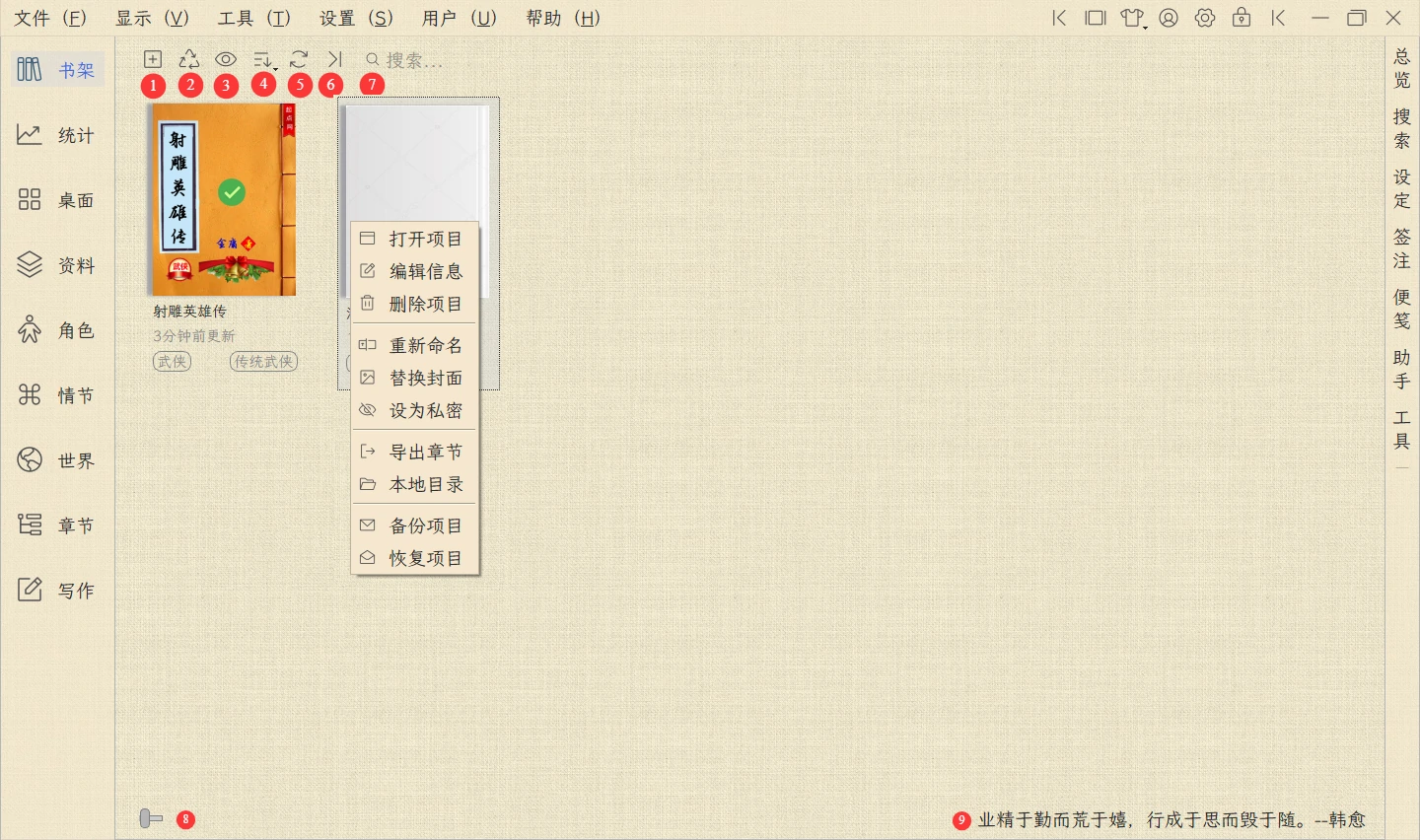 如上图中标出的红色数字对应的按钮所示,每个按钮对应的功能如下:
如上图中标出的红色数字对应的按钮所示,每个按钮对应的功能如下:
- 1 新建小说项目:进入新建项目的页面,用户可以创建一个新的小说项目,创建的新项目会显示在下面的列表中。
- 2 项目回收站:弹出项目回收站的对话框,里面显示的是之前被删除的小说项目。用户可以选择恢复或者删除某个项目,甚至清空整个回收站。
- 3 显示私密小说:在小说项目列表中显示被隐藏的私密小说。再次点击这个按钮后,已经显示出来的私密小说会再次被隐藏。
- 4 列表排序:弹出一个菜单列表,提供多种排序方式供选择,比如:按更新时间,小说名字排序,或小说类别排序。
- 5 刷新列表:刷新小说项目列表。
- 6 显示分组过滤框:在它右边会显示两个分组过滤的选择框,用户可以选择分组,下方的小说项目列表会相应地刷新。
- 7 搜索:在这个输入框里面输入文本,然后敲击回车键后,下方的小说项目列表会只显示匹配的项目列表。
- 8 调整书封尺寸:当用户将鼠标移动到这个按钮上时,一个完整的滑杆条会显示。拖动这个滑竿条,可以调整小说项目列表中封面的尺寸。
- 9 编辑座右铭:点击座右铭文本后,会弹出一个对话框,用户可以编辑座右铭文本的内容。
关于私密小说项目的几点提示:
1.被设为私密的小说项目默认是隐藏的,必须点击上图中的按钮3,然后输入私密口令,才会在小说项目列表中显示出来。
首次使用此功能时,弹出的是设置私密口令窗口。
2.可以点击此按钮在显示私密项目和隐藏私密项目之间切换。
3.被设置为私密的项目的封面右下角会显示眼睛的图标,点击那个按钮可取消对当前小说项目的私密设置。
在一个小说的封面图片上使用鼠标右键点击时,会弹出右键菜单(如上图中所示),每个菜单项的功能如下:
- 打开项目:打开这个的小说项目,效果等同于直接点击这个小说项目的封面图片。
- 编辑信息:弹出项目信息的对话框,用户可以修改项目的名称,分组,简介等信息。
- 删除项目:删除这个小说项目,并将它移入项目回收站。
- 重新命名:重命名这个小说项目的名称。
- 替换封面:弹出图片选择的对话框,为这个小说项目选择并设置封面图片。
- 设为私密:将这个小说项目设为私密,它将从项目列表中隐藏,直到用户点击上图中第3个按钮并且输入私密口令。
- 导出章节:导出这个小说项目中所有的章节,每个章节会生成一个文本文件。
- 本地目录:弹出文件资源管理器窗口,定位到这个小说项目所在的文件夹。
- 备份项目:弹出备份项目的对话框,可将当前项目备份为一个压缩包文件。
- 恢复项目:弹出恢复项目的对话框,可选择一个项目备份的压缩包文件,将它恢复为一个小说项目,然后这个被恢复的项目会出现在小说项目列表中。
2.1.2 创建项目
点击上图中的按钮1后,会进入创建小说项目的页面,见下图:
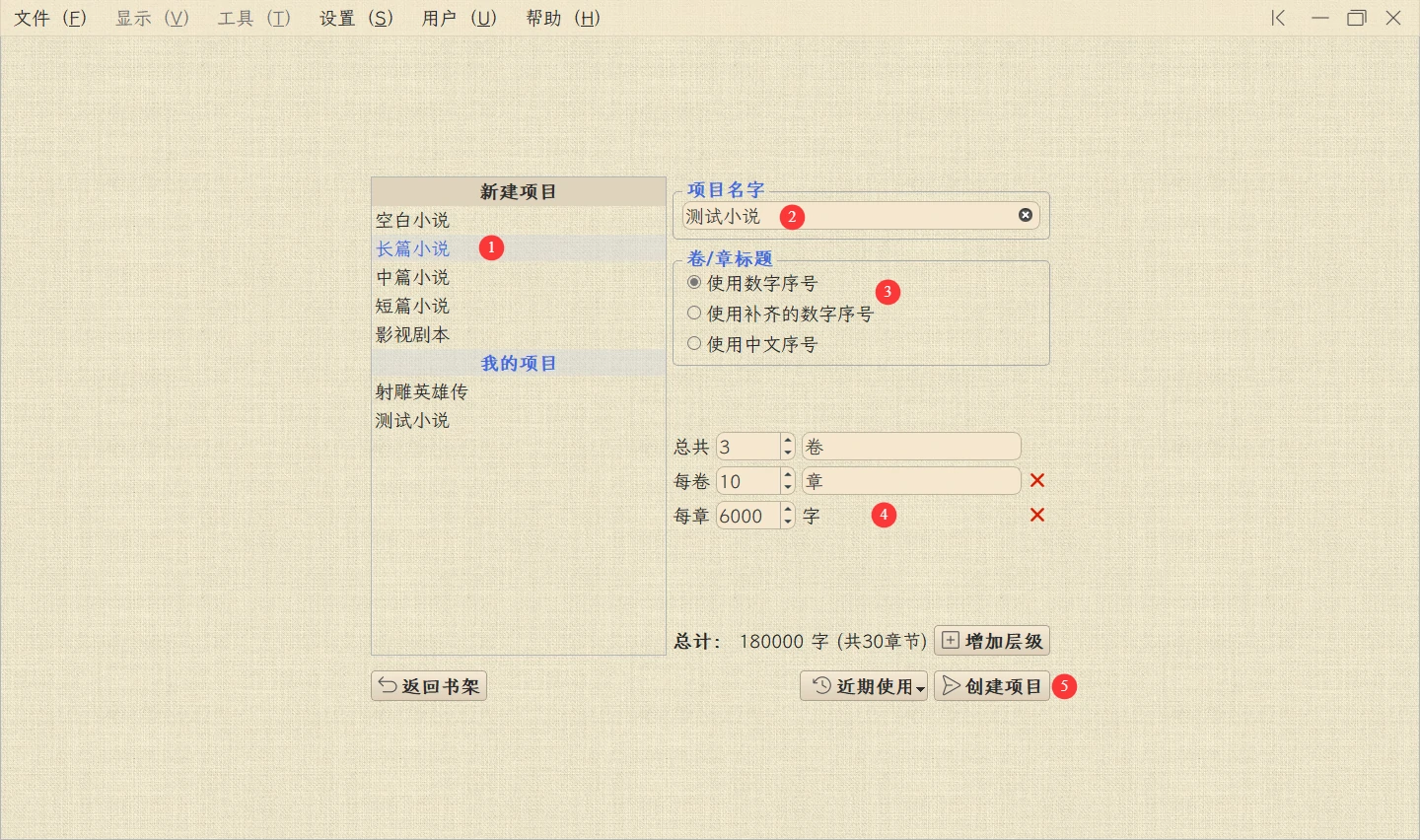 请按上图中标注的数字序号来完成新项目的创建,介绍如下:
请按上图中标注的数字序号来完成新项目的创建,介绍如下:
- 1 第1步:选择项目类型。不同的类型预设了将要自动创建的卷和章的层次和数量。如果您不需要自动创建卷和章,请选择“空白项目”。
- 2 第2步:输入项目的名字。
- 3 第3步:选择卷和章的标题中的序号类型。在创建新章节时,会在章节名字前面自动插入生成的新序号。
- 4 第4步:设置卷的层级和章的数量。您可以增加层级,也可以减少层级,建议保持默认值。
- 5 第5步:创建项目。点击这个按钮后,软件会开始创建这个项目,以及卷和章的层级。
窗口右下角会浮现绿色的信息框,提示在创建的过程中不要点击鼠标或键盘,以免触发Windows系统的“无响应”对话框。
如果您不小心触发了“无响应”对话框,请在这个对话框里面点击“等待”按钮,让程序继续运行。
千万不要点击“终止”按钮,这会强行杀死本软件的进程,当前没有完成创建的新项目将会变成不完整的垃圾数据,尝试打开它时会出错。
所以,建议大家在创建新项目时,建议选择类型“空白项目”。不要选择其它类型,加上太多卷和章的层级,否则会导致等待的时间太长。
2.1.3 解除锁定
在启动软件后,您可能在书架里面遇到一种异常情况,上次打开的项目的封面上显示灰色的对勾图标,点击它时提示该项目已被锁定而无法打开。
出现这种情况的原因可能是您正在使用软件多开窗口,或者上次因为电脑断电,重启,杀死软件进程,软件崩溃等异常情况导致这个锁定的项目没有来得及释放。请按照提示信息框中的指引去操作,见下图。
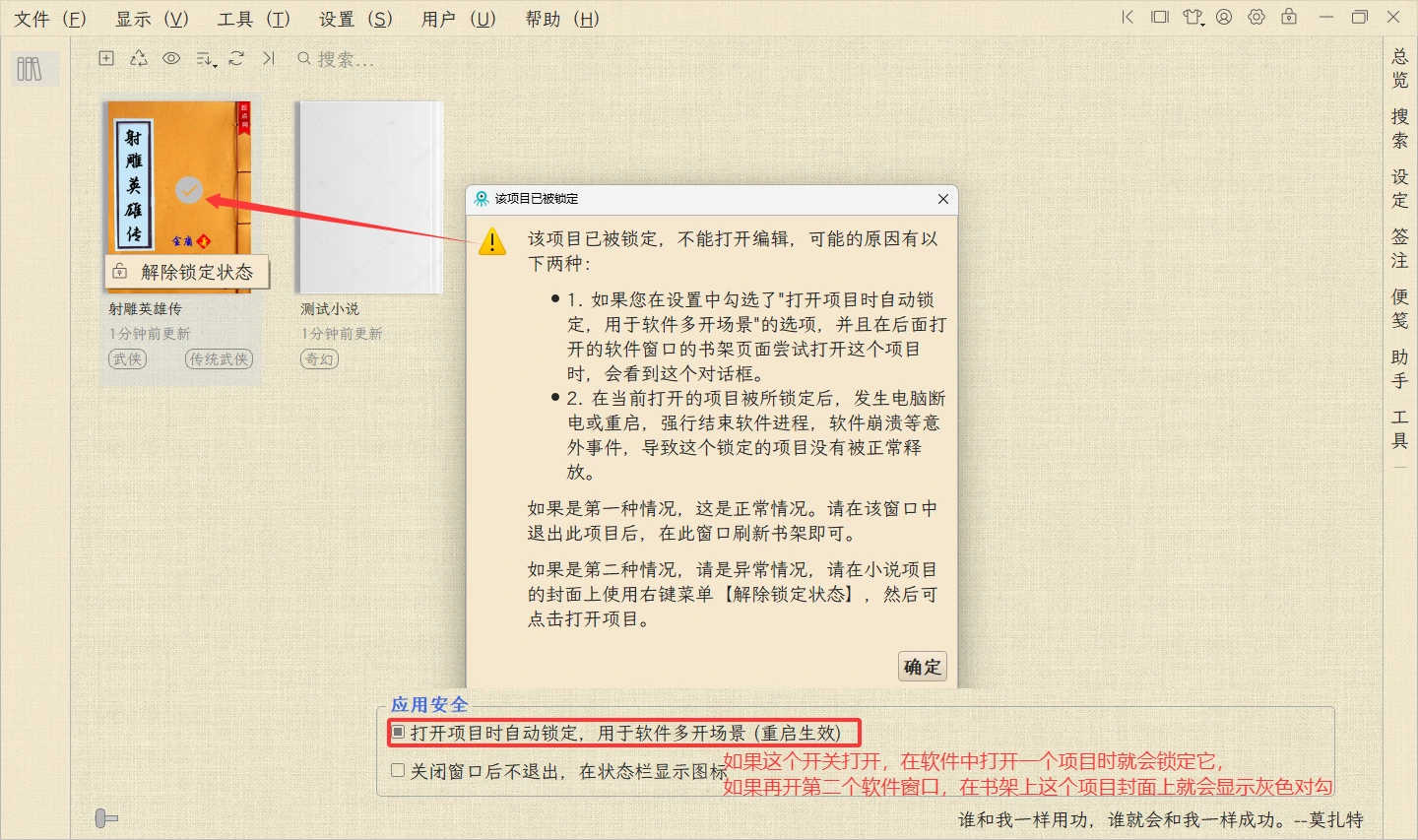
2.1.4 从内测版迁移项目到正式版
如果您之前一直在使用2023年11月份发布的内测版,可以将内测版里面创建的项目数据迁移到正式版。
在窗口顶部的菜单中,选择 设置->系统调试->迁移数据,就可以打开迁移项目数据的对话框,见下图。
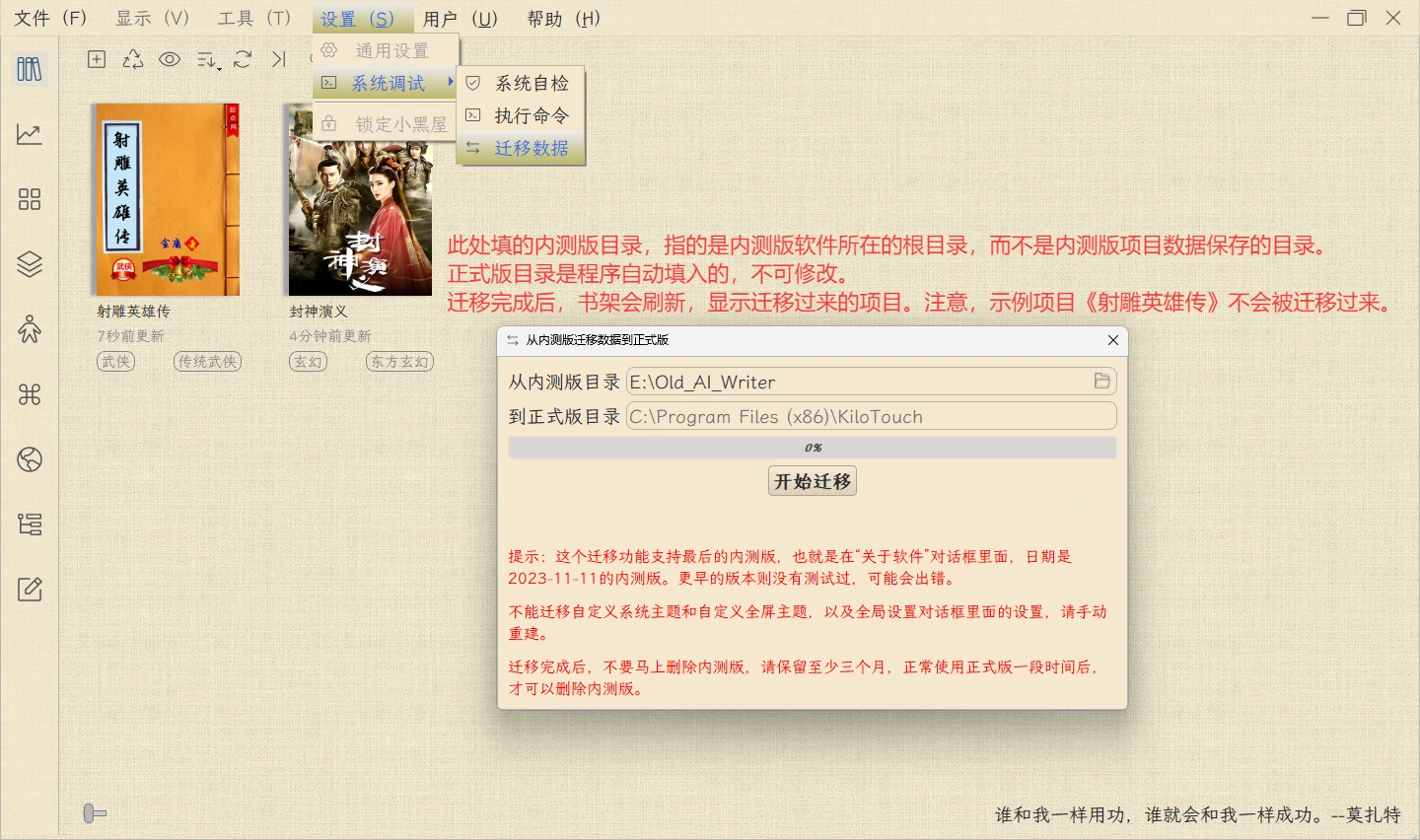
2.2 统计
在软件主窗口左侧的导航栏中点击“统计”时,将打开统计页面。统计页面显示的是当前打开的小说项目中的一些统计数据,以及四个图形,见下图。
每个图形左上角有四个按钮,可通过前两个按钮,来切换显示年度图形或月度图形。通过后两个按钮,来切换以折线图或柱状图来显示。
每次打开统计页面时,这些数据和图形都会自动刷新。
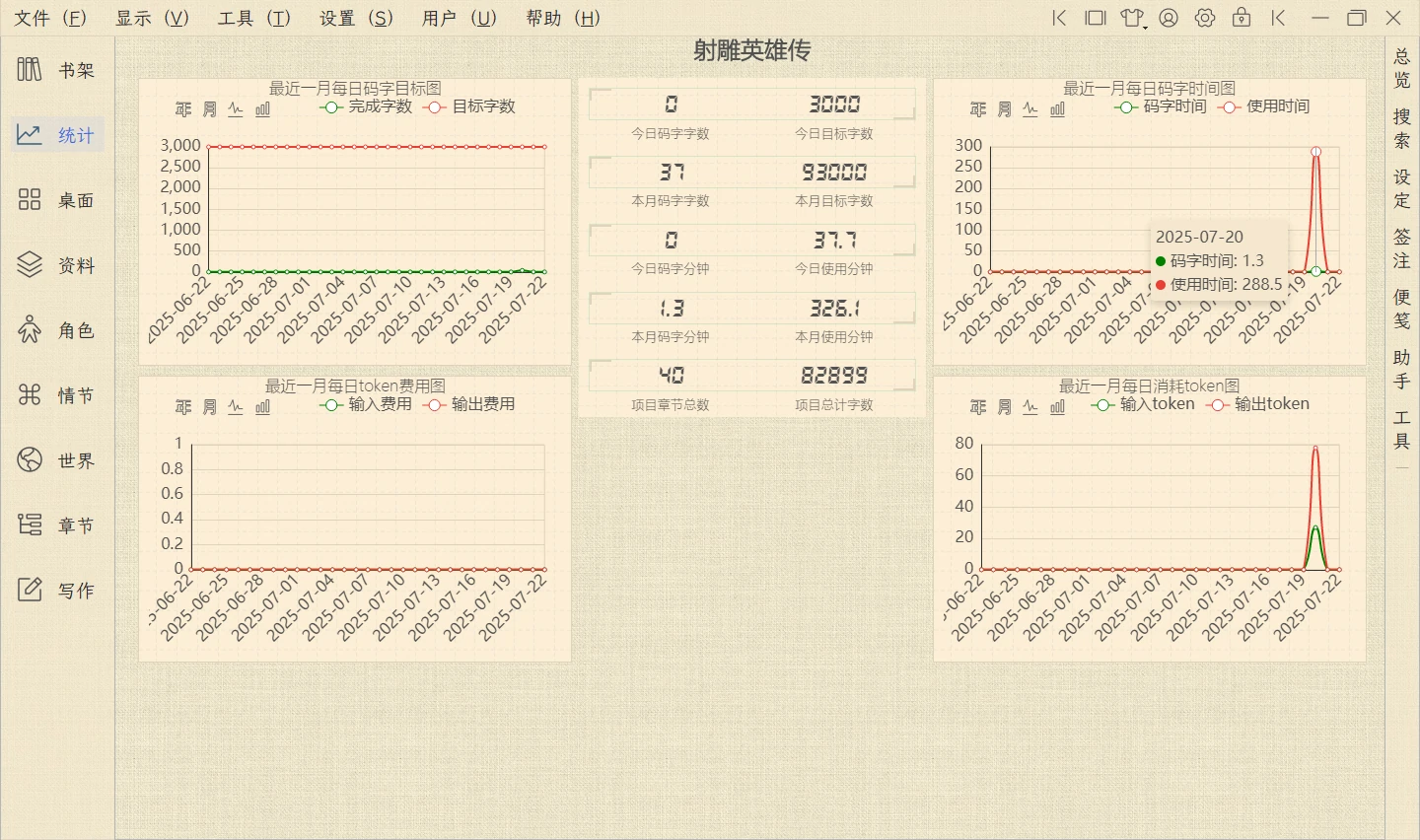
2.3 桌面
在软件主窗口左侧的导航栏中点击“桌面”,可打开虚拟桌面,下图。
在每个桌面里可以创建指向项目内对象,网址或者本地文件或目录的链接,也可以创建容器将它们分组归纳。
桌面上每个元素都可以拖拽改变位置,或者通过右键菜单进行各种操作。
对象可在容器之间,或者容器与桌面之间进行拖拽,改变其归属关系。
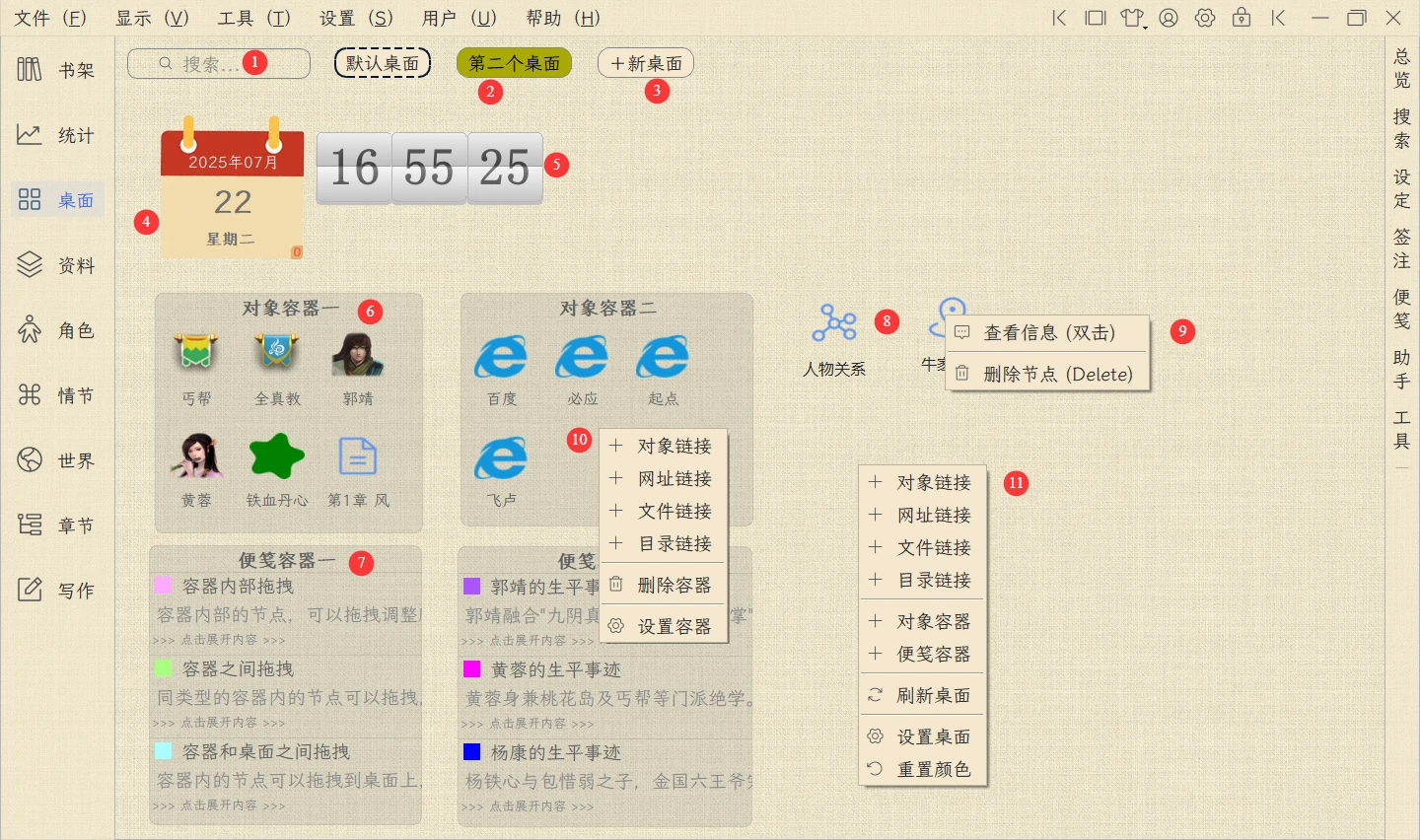 如上图中标出的红色数字对应的按钮所示,每个按钮对应的功能如下:
如上图中标出的红色数字对应的按钮所示,每个按钮对应的功能如下:
- 1 搜索当前桌面:在这个搜索框中输入文本,然后敲击回车键,在当前桌面中搜索对象。
- 2 桌面导航列表:双击一个桌面的名字,会打开对应的桌面。
- 3 添加新桌面:在桌面导航列表中添加一个新的桌面。
- 4 日历:显示当前日历,它里面右下角的红色数字显示今天的任务数量,点击这个数字可以打开任务日历。可通过设置隐藏这个日历。
- 5 时钟:显示当前时间,可通过右键菜单切换它的显示风格,可通过设置隐藏这个时钟。
- 6 对象容器:可容纳链接对象的容器,可通过桌面的右键菜单添加此类容器。
- 7 便笺容器:可容纳便笺的容器,可通过桌面的右键菜单添加此类容器。
- 8 链接对象:桌面上单独的链接对象,可通过桌面的右键菜单添加对象。
- 9 链接对象的右键菜单:在链接对象上面,使用鼠标右键点击,弹出来的菜单。
- 10 容器的右键菜单:在容器内部空白处,使用鼠标右键点击,弹出来的菜单。
- 11 桌面的右键菜单:在桌面的空白处,使用鼠标右键点击,弹出来的菜单。
下面解释上图中图标10所示的容器的右键菜单中可创建的4种链接类型:
- 对象链接:指向当前小说项目中各种对象的链接,包含角色,情节,世界,章节,资料,便笺,词条,等等。
- 网址链接:指向某个网址的链接。
- 文件链接:指向本地硬盘上的某个文件的链接。
- 目录链接:指向本地硬盘上的某个目录的链接。
2.4 资料
当用户在软件主窗口左侧的导航栏中点击“资料”时,可打开资料页面,资料页面用来收集整理小说项目中所需要的各种资料文件。
资料页面左边的节点树形列表支持多层节点分组,可拖拽节点进行排序,列表中的节点可通过右键菜单来进行更多操作。
在资料页面中用户可创建并直接编辑多种文件,包括txt文本文件,rtf富文本文件,markdown标记文件,mermaid图形文件,html网页文件。
用户也可以从本地硬盘目录里直接拖拽文件或文件夹到资料列表中,效果等同于使用右键菜单来添加文件和文件夹。
请注意:编辑窗口和预览窗口都支持按住Ctrl键加鼠标滚轮来放大或缩小字体,txt类型节点的文本编辑框则有单独的设置对话框。
资料页面如下图所示:
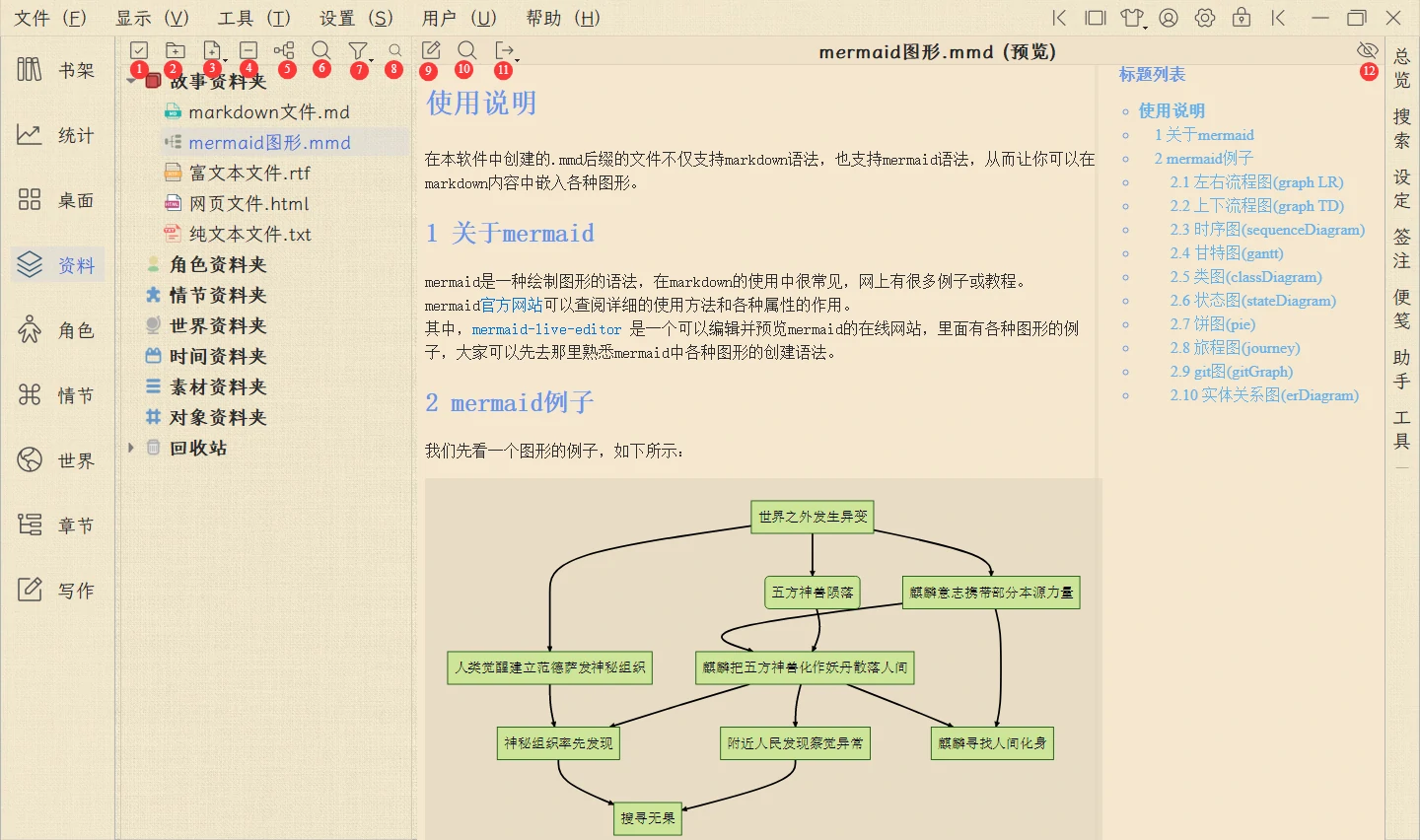 请按上图中标注的数字序号来完成新项目的创建,介绍如下:
请按上图中标注的数字序号来完成新项目的创建,介绍如下:
- 1 批量处理:资料列表进入批量处理模式,可批量删除选中的节点。
- 2 新建文件夹节点:在当前选中的节点上,创建文件夹节点。
如果当前选中的节点是目录节点,那么新建的节点会是它的下级子节点。如果当前选中的节点是文件节点,那么新建的节点会是它同级节点。
如果您要创建顶层节点,请在列表下方空白处,点击鼠标右键,选择右键菜单“创建顶层节点 ”。
- 3 新建文件节点:在当前选中的节点上,创建文件节点。用户可以选择新建5种类型的文本节点,包括text, markdown, mermaid, rtf, html。
如果当前选中的节点是目录节点,那么新建的节点会是它的下级子节点。如果当前选中的节点是文件节点,那么新建的节点会是它同级节点。
如果您要创建顶层节点,请在列表下方空白处,点击鼠标右键,选择右键菜单“创建顶层节点 ”。
- 4 删除选中的节点:删除在资料列表中当前选中的节点。
- 5 显示层级图:弹出一个窗口,显示资料列表中所有节点的层级图。
- 6 在所有markdown文件中搜索标题:弹出一个窗口,用户可以在这个窗口中搜索所有markdown文件中的所有以#开头的标题。
- 7 选择显示模式:展开一个菜单列表,用户可以选择显示项目资料,或显示全局资料,选择后资料列表会相应地刷新。
- 8 搜索节点:在这个输入框中输入文本,然后敲击回车键,会在列表中搜索并过滤出匹配名字的节点。
- 9 切换到编辑模式:页面右侧的预览窗口会水平方向分隔为两个子窗口,其中左边的是编辑窗口,右边的依然是预览窗口。
- 10 搜索预览文本:弹出搜索对话框,用户可以搜索预览文本中的内容。
- 11 导出预览文本:展开一个菜单列表,用户可以选择导出为HTML,或导出为PDF。
- 12 隐藏/显示标题列表:隐藏或显示预览窗口右侧的标题列表。
当用户点击上图中的按钮9,切换到编辑模式后,预览窗口被分隔为左右两个子窗口,其中左边的是编辑窗口,右边的依然是预览窗口。
在左边的编辑窗口中修改文本内容后,右边的预览窗口会实时刷新。点击下图中按钮1会弹出搜索对话框,可在编辑窗口中搜索文本,点击按钮2会关闭编辑模式。
下图是markdown或mermaid节点的编辑模式的页面,至于rtf和txt类型的节点的编辑模式则不一样,请自行体验。
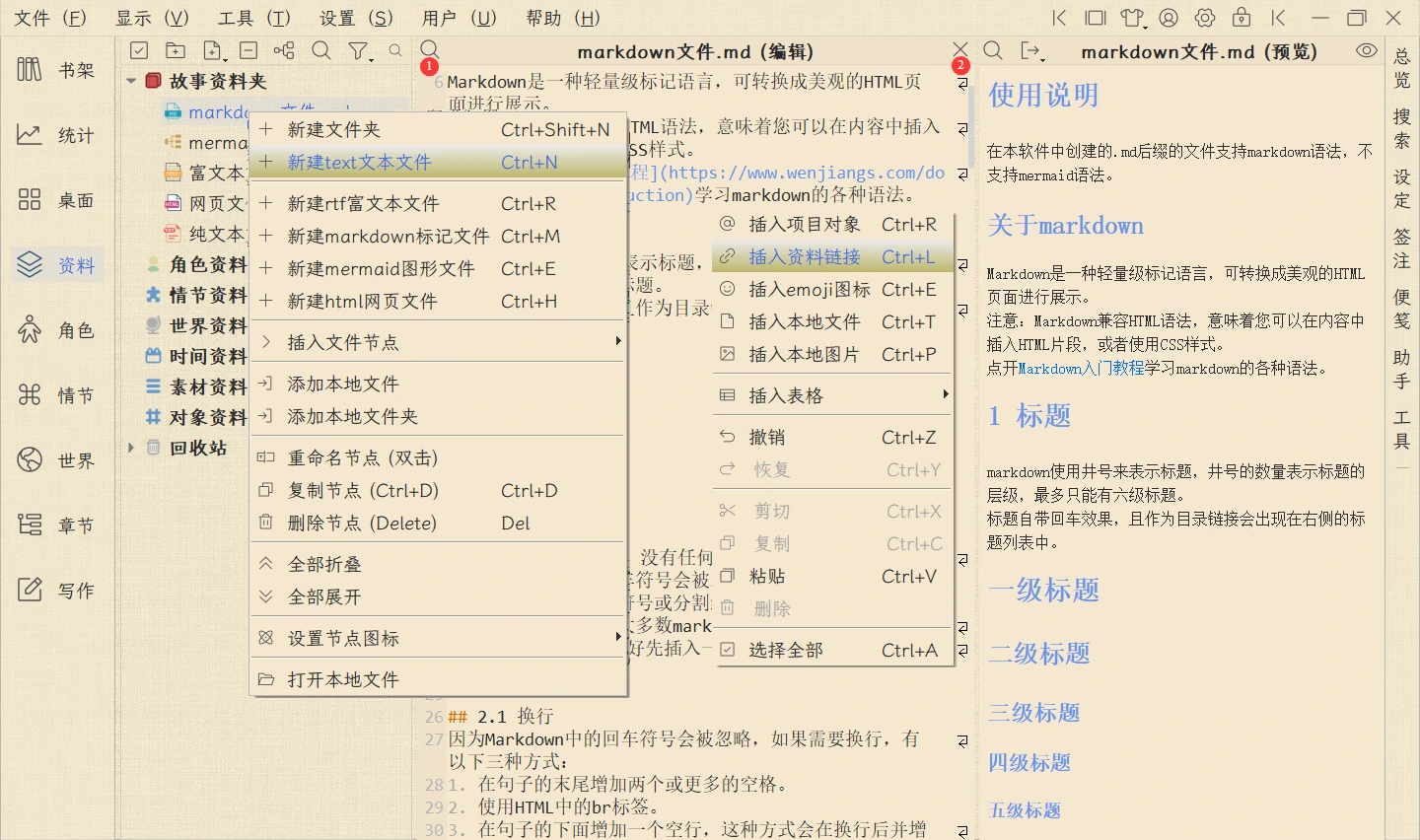 如上图中标出的红色数字对应的按钮所示,每个按钮对应的功能如下:
如上图中标出的红色数字对应的按钮所示,每个按钮对应的功能如下:
- 1 搜索编辑窗口:弹出搜索对话框,在编辑窗口中搜索文本。
- 2 关闭编辑窗口:关闭左侧的编辑窗口,右侧的预览窗口将左移显示。
另外,如上图所示,左边的菜单列表是资料列表的节点上的右键菜单,右边的菜单列表是编辑窗口的右键菜单,它们可以提供更多功能,这里不再逐一介绍。
2.5 角色
当用户在软件主窗口左侧的导航栏中点击“角色”时,可打开角色页面。
角色页面用来创建小说中出现的各种角色,可在章节的属性面板,故事线,桌面,思维导图编辑器,地图编辑器等处被关联使用。
2.5.1 简介
角色页面左侧是角色列表,右侧是包含四个标签页的角色详情面板,见下图。
角色列表按分组来显示,双击分组的名字,可以折叠或展开当前分组。
 如上图中标出的红色数字对应的按钮所示,每个按钮对应的功能如下:
如上图中标出的红色数字对应的按钮所示,每个按钮对应的功能如下:
- 1 批量处理:角色列表进入批量处理模式,可批量删除选中的节点。
- 2 新建节点:新建一个名为“新角色”的节点,出现在列表中。
- 3 删除选中的节点:删除在角色列表中当前选中的节点。
- 4 切换显示或隐藏列关键字:在角色列表中显示或隐藏每个角色关联的关键字。
- 5 显示图形:展开一个菜单列表,用户可选择显示角色层级图,显示角色设定图,或显示角色关键字引用图。
- 6 搜索节点:在这个输入框中输入文本,然后敲击回车键,会在列表中搜索并过滤出匹配名字的节点。
- 7 设置头像:点击头像会弹出图片选择框,设置新头像。
- 8 显示/隐藏雷达图:切换显示或隐藏角色的属性雷达图,在雷达图上使用鼠标右键菜单,可对雷达图的各个维度的属性进行设置。
- 9 选择分组:从这个分组列表中选择一个新分组后,左边的角色列表会刷新,当前角色会显示在新分组的下面。
如果要管理角色分组,比如新建/编辑/删除分组,可从这个分组列表中选择最后一项“自定义”,即可打开角色分组的管理对话框。
- 10 添加关键字:展开可供选择的关键字分组和列表。在这个列表中选择一个关键字后,它会被追加到横向显示的关键字列表中。
2.5.2 自定义表单
在角色的“信息”标签页中,可以给设置当前项目下面角色的自定义表单,如下图所示。
当鼠标移动到一个表单的标题栏上时,标题栏左侧的按钮的箭头图标会从箭头图标变成齿轮图标。
点击这个齿轮图标的按钮后,会弹出自定义角色表单的对话框。
提示:在情节页面和世界页面中也都有自定义表单,后面不再赘叙。
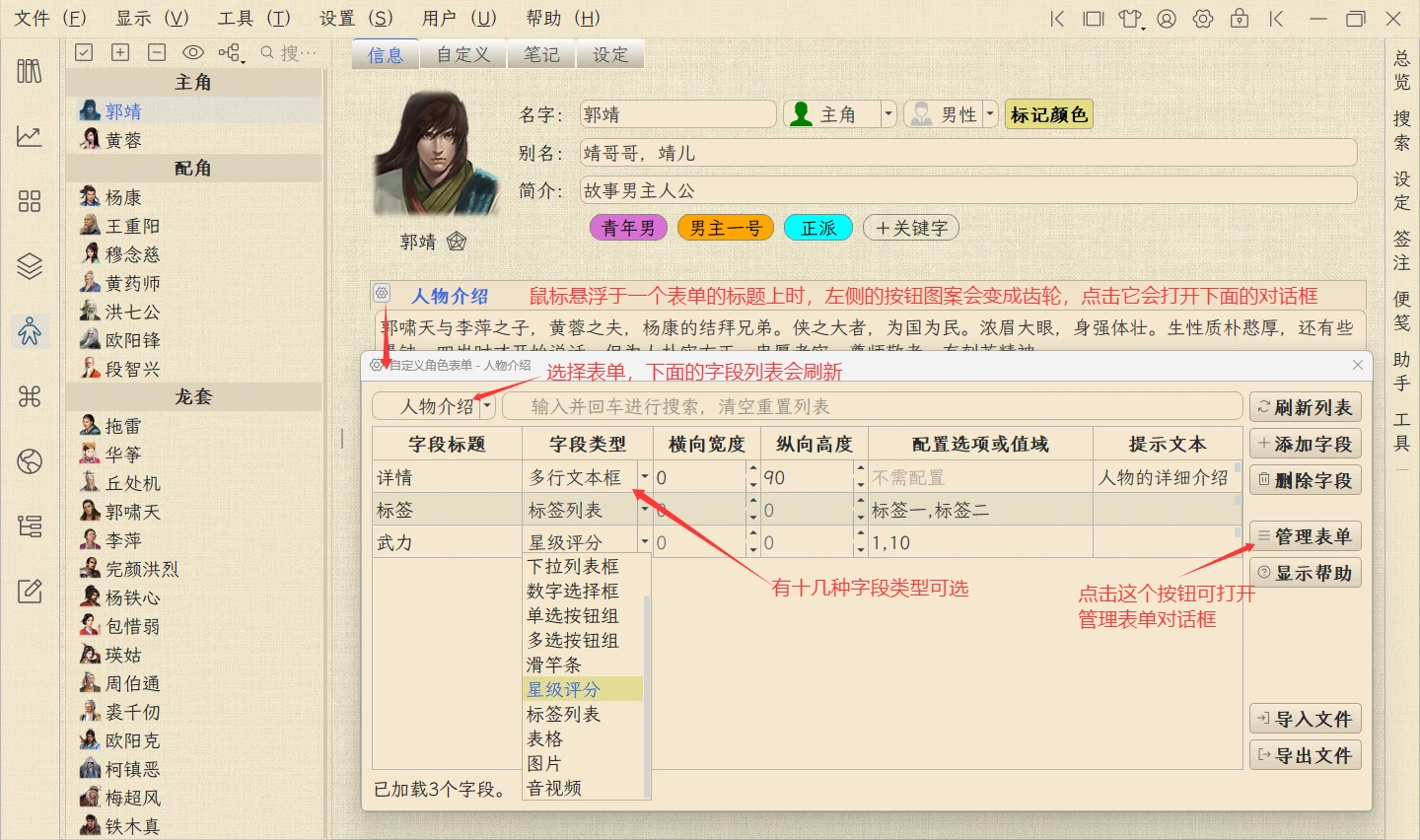
2.5.3 自定义页面
点击角色的“自定义”标签页,可打开角色的自定义页面,如下图所示。
自定义页面指的是用户根据自己的需求,自己设计这个页面的布局和字段,达到扩展软件功能的目的。
关于怎样创建自定义页面,参考后面的“5.4 自定义页面”中的内容。
提示:在情节页面和世界页面中也都有自定义页面,后面不再赘叙。

2.5.4 笔记
点击角色的“笔记”标签页,可打开角色的笔记页面,见下图所示。
在笔记输入框中,可通过右键菜单切换文本输入模式和列表输入模式。
如果是列表输入模式,则和标签为“提纲”的章节的用法相同,列表内容可以思维导图的方式浏览。
提示:在情节页面和世界页面中也都有笔记,后面不再赘叙。
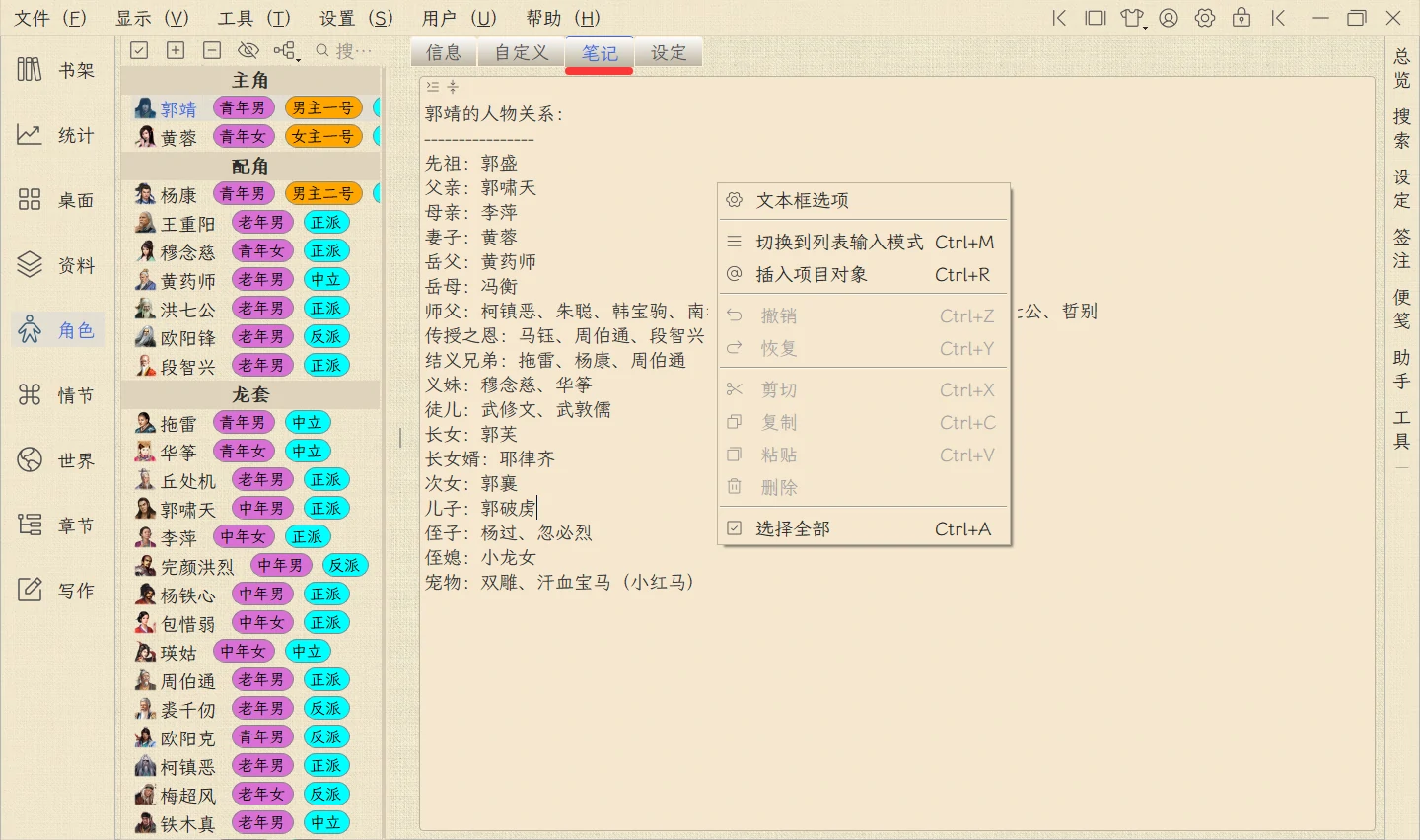
2.5.5 设定
点击角色的“设定”标签页,可打开角色的设定页面,见下图所示。
在表格中的第一列中,可输入纯文本,也可以选择链接对象(颜色高亮),并且可以点击链接对象,显示信息小窗。
提示:在情节页面和世界页面中也都有设定,后面不再赘叙。
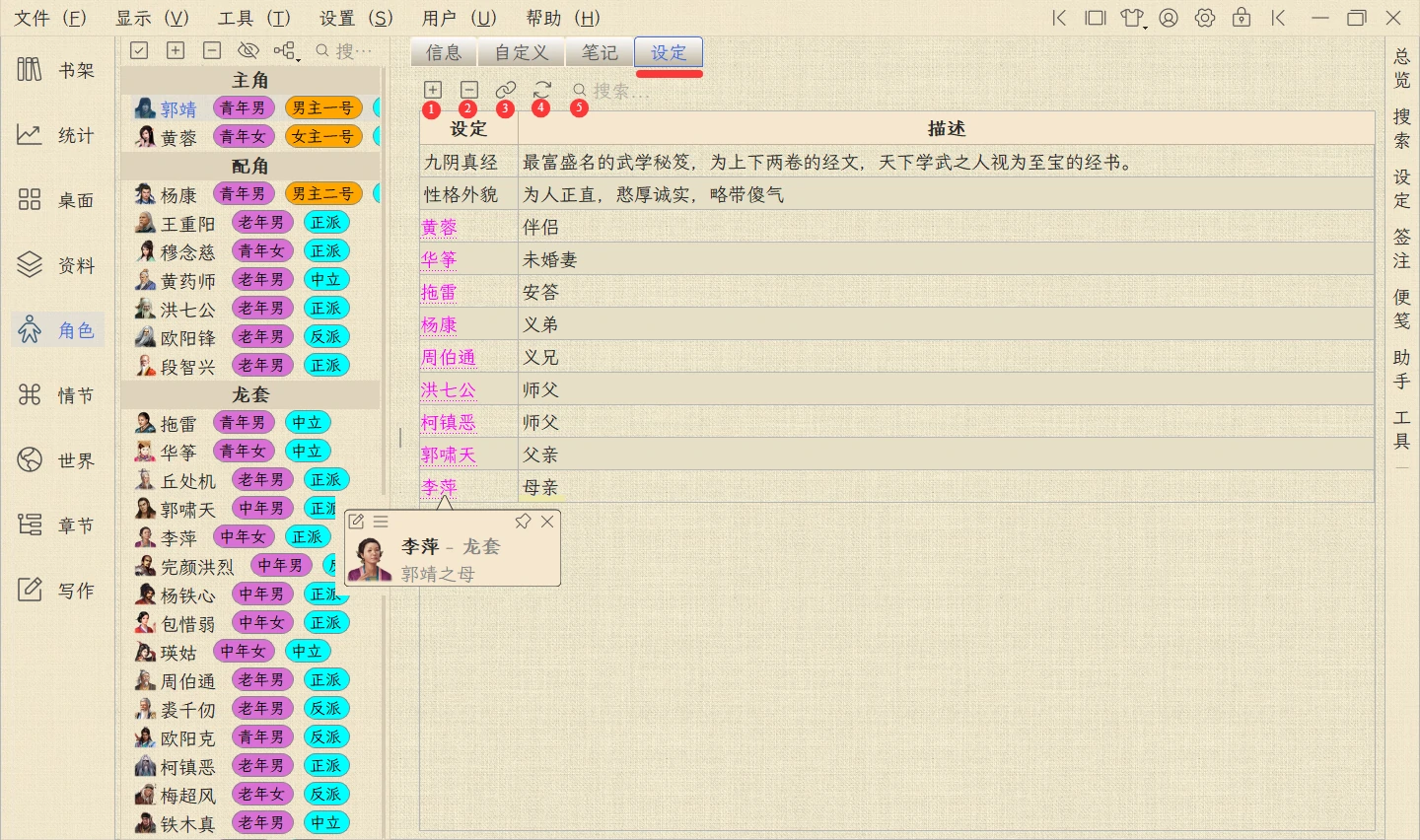 如上图中标出的红色数字对应的按钮所示,每个按钮对应的功能如下:
如上图中标出的红色数字对应的按钮所示,每个按钮对应的功能如下:
- 1 添加新行:在设定表格的后面追加一个空白的新行。
- 2 删除选中的行:删除在设定表格中当前选中的行,可多选删除。
- 3 识别链接对象:扫描设定表格中所有不含对象链接的行,把设定文本和某个对象的名字相同的行,自动高亮标记为对象链接。
- 4 重置表格:重置设定表格,将那些没有输入完整的行全部丢弃。
- 5 搜索表格:在这个输入框中输入文本,然后敲击回车键,会在设定表格中过滤出匹配文本的行。
2.6 情节
当用户在软件主窗口左侧的导航栏中点击“情节”时,可打开情节页面。
情节页面用来设计小说发展过程中的各种情节,可在章节的属性面板,故事线,桌面,思维导图编辑器,地图编辑器等处被关联使用。
2.6.1 简介
情节页面左侧是情节列表,右侧是包含五个标签页的情节详情面板。
其中三个标签页(自定义,笔记,设定)的用法和前面介绍的角色页面中的相同,这里不再重复介绍它们。
情节列表按分组来显示,双击分组的名字,可以折叠或展开当前分组。
 如上图中标出的红色数字对应的按钮所示,每个按钮对应的功能如下:
如上图中标出的红色数字对应的按钮所示,每个按钮对应的功能如下:
- 1 批量处理:情节列表进入批量处理模式,可批量删除选中的节点。
- 2 新建节点:新建一个名为“新情节”的节点,出现列表中。
- 3 删除选中的节点:删除在情节列表中当前选中的节点。
- 4 切换显示或隐藏列关键字:在情节列表中显示或隐藏每个情节关联的关键字。
- 5 显示图形:展开一个菜单列表,用户可选择显示情节层级图,显示情节设定图,或显示情节关键字引用图。
- 6 搜索节点:在这个输入框中输入文本,然后敲击回车键,会在列表中搜索并过滤出匹配名字的节点。
- 7 选择分组:从这个分组列表中选择一个新分组后,左边的情节列表会刷新,当前情节会显示在新分组的下面。
如果要管理情节分组,比如新建/编辑/删除分组,可从这个分组列表中选择最后一项“自定义”,即可打开情节分组的管理对话框。
- 8 添加关联人:关联角色到当前情节,可通过角色的颜色块上的右键菜单查看角色的信息小窗。
- 9添加关键字:展开可供选择的关键字分组和列表。在这个列表中选择一个关键字后,它会被追加到横向显示的关键字列表中。
2.6.2 步骤
点击情节的“步骤”标签页,可打开情节的步骤页面,见下图。
可通过工具栏里面的按钮,或者表格里面的行的右键菜单进行各种操作
 如上图中标出的红色数字对应的按钮所示,每个按钮对应的功能如下:
如上图中标出的红色数字对应的按钮所示,每个按钮对应的功能如下:
- 1 添加新行:在步骤表格的后面追加一个空白的新行。
- 2 删除选中的行:删除在步骤表格中当前选中的行,可多选删除。
- 3 重置表格:重置步骤表格,将那些没有输入完整的行全部丢弃。
- 4 搜索表格:在这个输入框中输入文本,然后敲击回车键,会在步骤表格中过滤出匹配文本的行。
- 5 显示步骤摘要:在页面下方显示当前选中的步骤的行的摘要文本。
- 6 显示步骤趋势图:在页面下方显示当前情节的的步骤趋势图。
2.7 世界
当用户在软件主窗口左侧的导航栏中点击“世界”时,可打开世界页面,见下图。
世界页面用来纪录小说中出现的国家,宗族势力以及地理区域等信息。
在这里,世界是一个逻辑性的词语,逻辑上可表示一个群体或者教派,地理上可表示一个村庄或国家。
创建的世界可在章节的属性面板,故事线,桌面,思维导图编辑器,地图编辑器等处被关联使用。
世界页面左侧是世界列表,右侧是包含四个标签页的世界详情面板。
其中三个标签页(自定义,笔记,设定)的用法和前面介绍的角色页面中的相同,这里不再重复介绍它们。
在左侧列表中,可以拖拽节点调整位置或者归属关系,可点击节点前面的三角箭头折叠或展开子节点。
请注意,世界列表可创建多达6级子节点,这点跟角色和情节页面的只有2级节点不一样。
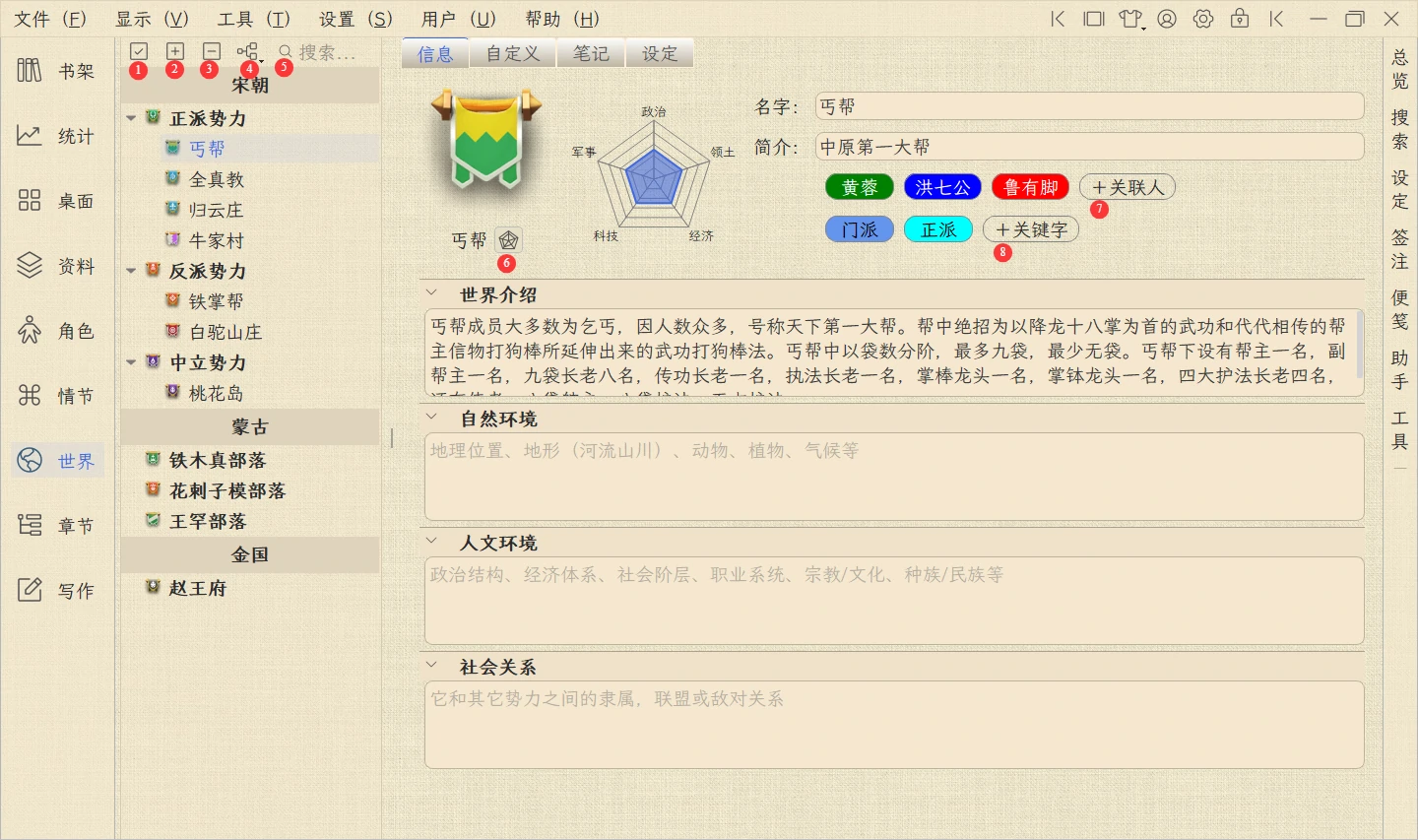 如上图中标出的红色数字对应的按钮所示,每个按钮对应的功能如下:
如上图中标出的红色数字对应的按钮所示,每个按钮对应的功能如下:
- 1 批量处理:世界列表进入批量处理模式,可批量删除选中的节点。
- 2 新建节点:在当前选中的节点下面,新建一个名为“新世界”的节点。如果您要创建顶层节点,请在列表下方空白处,点击鼠标右键,选择右键菜单“新建顶层节点 ”
- 3 删除选中的节点:删除在列表中当前选中的节点,如果它包含子节点,也会一起删除。
- 4 显示图形:展开一个菜单列表,用户可选择显示列表层级图,显示列表设定图,或显示列表关键字引用图。
- 5 搜索节点:在这个输入框中输入文本,然后敲击回车键,会在列表中搜索并过滤出匹配名字的节点。
- 6 显示/隐藏雷达图:切换显示或隐藏世界的属性雷达图,在雷达图上使用鼠标右键菜单,可对雷达图的各个维度的属性进行设置。
- 7 添加关联人:关联角色到当前世界,可通过角色的颜色块上的右键菜单查看角色的信息小窗。
- 8 添加关键字:展开可供选择的关键字分组和列表。在这个列表中选择一个关键字后,它会被追加到横向显示的关键字列表中。
2.8 章节
当用户在软件主窗口左侧的导航栏中点击“章节”时,可打开章节页面。
2.8.1 简介
章节页面左侧是情节和情节下的步骤列表,右边是章节的树形列表,见下图。
在这个页面,可以查看当前项目中所有章节的信息,也可以批量操作,比如批量导出或批量删除,设置章节的属性,填写章节的摘要(可用作章纲)。
章节树支持创建多层嵌套的子节点,用户也可以双击节点来修改标题,或者鼠标按住拖拽节点来移动位置,也可以按住Shift键加鼠标点击可以连续选择相邻的多个节点。
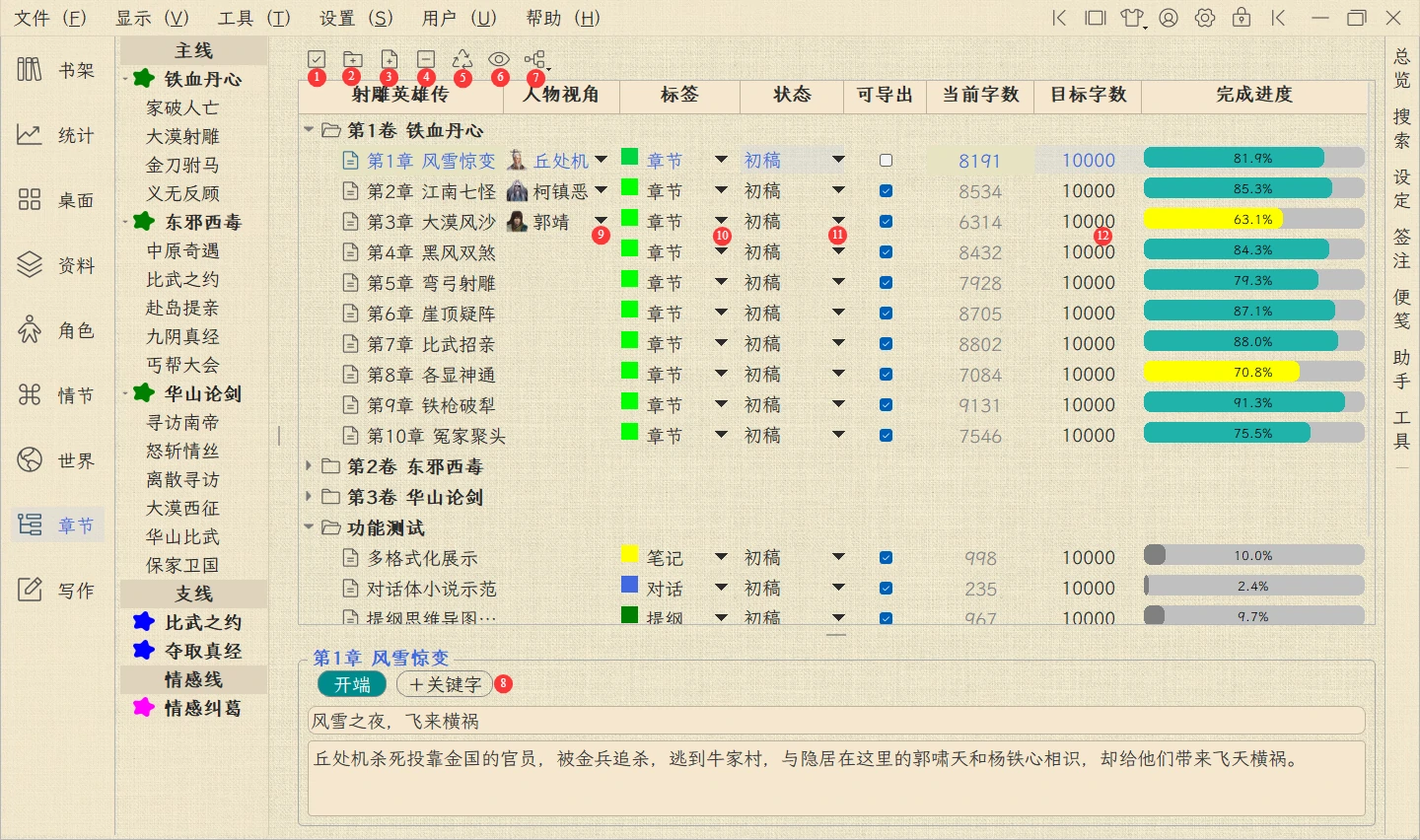 如上图中标出的红色数字对应的按钮所示,每个按钮对应的功能如下:
如上图中标出的红色数字对应的按钮所示,每个按钮对应的功能如下:
- 1 批量处理:世界列表进入批量处理模式,可批量导出或删除选中的节点。
- 2 新建目录节点:在当前选中的目录节点下面,新建一个目录子节点。如果您要创建顶层目录节点,请在列表下方空白处,点击鼠标右键,选择右键菜单“新建顶层文件夹”。
- 3 新建章节节点:在当前选中的目录节点下面,新建一个章节子节点。如果您要创建顶层章节节点,请在列表下方空白处,点击鼠标右键,选择右键菜单“新建顶层章节”。
- 4 删除选中的节点:删除在列表中当前选中的节点,如果它是一个目录节点,里面的子节点也会一起删除。
- 5 章节回收站:弹出章节回收站的对话框,里面显示的是之前被删除的节点,可以恢复或者删除某个章节,甚至清空整个回收站。
- 6 显示私密章节:在树形列表中显示被隐藏的私密小说。再次点击这个按钮后,已经显示出来的私密章节会再次被隐藏。
- 7 显示图形:展开一个菜单列表,用户可选择显示章节层级图,或显示章节关键字引用图。
- 8 添加关键字:在下方展开可供选择的关键字分组和列表。在这个列表中选择一个关键字后,它会被追加到横向显示的关键字列表中。
- 9 更改人物视角:双击可激活角色的下拉列表,改变章节的人物视角。
- 10 更改标签:双击可激活标签的下拉列表,改变章节的标签。
- 11 更改状态:双击可激活状态的下拉列表,改变章节的状态。
- 12 更改目标字数:双击可激活目标字数的编辑框,改变章节的目标字数。
章节列表中的节点上的右键菜单,提供更多功能,见下图。
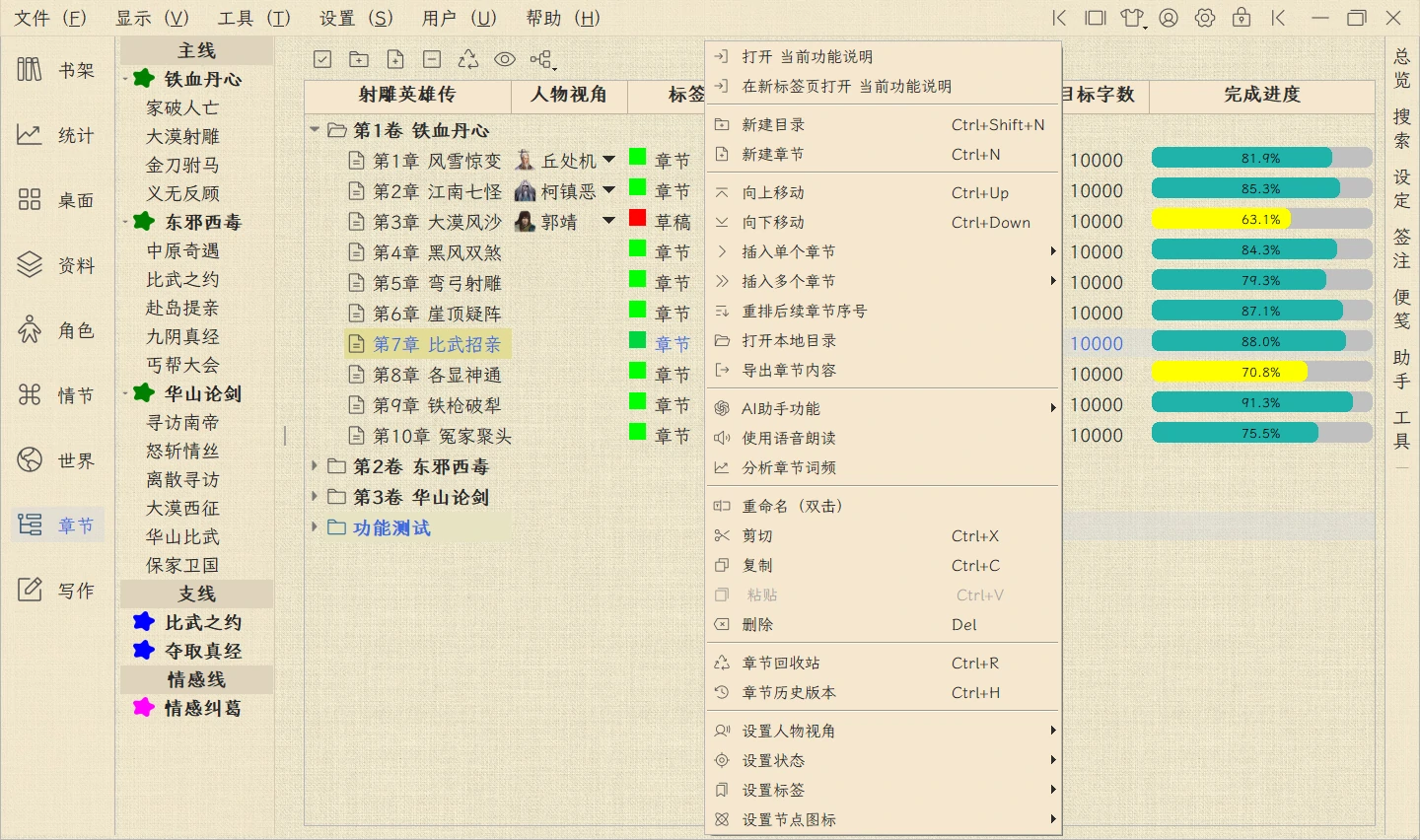 上图中的章节节点的右键菜单中,每个菜单项的功能如下:
上图中的章节节点的右键菜单中,每个菜单项的功能如下:
- 打开 {章节}:在写作页面的文本编辑器中打开这个章节。
- 在新标签页中打开 {章节}:在写作页面的文本编辑器中,新增一个标签页,打开这个章节
- 新建目录:功能和前面页面顶部的工具栏中的按钮相同。
- 新建章节:功能和前面页面顶部的工具栏中的按钮相同。
- 向上移动:将当前选中的节点,向上移动一次。
- 向下移动:将当前选中的节点,向下移动一次。
- 插入单个章节:显示“前面插入”和“后面插入”两个子菜单,可在当前选中的节点的前面或后面,插入一个新章节。
- 插入多个章节:显示“前面插入”和“后面插入”两个子菜单,可在当前选中的节点的前面或后面,批量插入多个新章节。
- 重排后续章节序号:从当前选中的节点开始,按顺序更新后面章节的序列号,注意仅限同级节点。
- 打开本地目录:打开Windows资源管理器,定位到当前选中的节点对应的文件夹或文件。
- 导出章节内容:把选中的节点的内容,导出保存为文本文件。如果选中的是目录节点,那么其下的所有子节点都会被一起导出。
如果想导出整本书,请在章节列表下方的空白处点击鼠标右键,从弹出菜单列表中选择"导出所有"菜单。如果章节列表太长,请先折叠,以便看到列表下方的空白。
- AI助手功能:展开AI操作的列表,从中选择一个操作,可对当前选中的章节应用对应的功能。注意:这些操作是您在AI助手中预先定义的。
- 使用语音朗读:打开朗读播放器,使用人声语音朗读当前选中的章节的内容。注意:单选节点时才会出现这个菜单项。当多选章节节点时,对应的菜单项是“使用语音转存MP3”。
- 分析章节词频:打开词频分析器,对当前选中的章节的内容进行词频分析。
- 重命名,剪切,粘贴,复制,删除:这5个菜单无须介绍,一看便知。
- 章节回收站:打开章节回收站,可查看或恢复当前项目中被删除的章节或目录节点。
- 章节历史版本:打开章节历史版本工具,可查看和对比当前选中的章节历次保存产生的副本文件。
- 设置人物视角:为当前选中的章节设置人物视角,等同于在章节的属性窗中的操作。
- 设置状态:为当前选中的章节设置状态,等同于在章节的属性窗中的操作。
- 设置标签:为当前选中的章节设置标签,等同于在章节的属性窗中的操作。
- 设置节点图标:为当前选中的节点设置图标。
2.8.2 关联到情节
可以将章节关联到情节的步骤上面,结合情节的步骤对应的上行或下行趋势,可以在故事线面板中形成一目了然的情节发展趋势图。
下图中演示了关联章节到情节的步骤的操作方法,当鼠标悬浮于左边的情节列表中的某个步骤的标题上面时,它的后面会显示一个勾选图标的按钮。
点击这个按钮后,右边的章节列表会变成选择模式,每个章节前面都出现一个复选框,勾选需要绑定到当前情节的步骤的章节就可以了。
然后,当您在左侧的情节列表中再次点击这个步骤的标题时,右边的章节列表中对应的章节前面会显示绿色的对勾图标,表示它们已经绑定。
 当鼠标悬浮于左边的情节列表中的某个情节的标题上面时,它的后面会显示一个图形图标的按钮。
点击这个按钮后,右边的窗口会显示这个情节的步骤趋势图,这和在情节页面显示的步骤趋势图是一样的,见下图。
当鼠标悬浮于左边的情节列表中的某个情节的标题上面时,它的后面会显示一个图形图标的按钮。
点击这个按钮后,右边的窗口会显示这个情节的步骤趋势图,这和在情节页面显示的步骤趋势图是一样的,见下图。
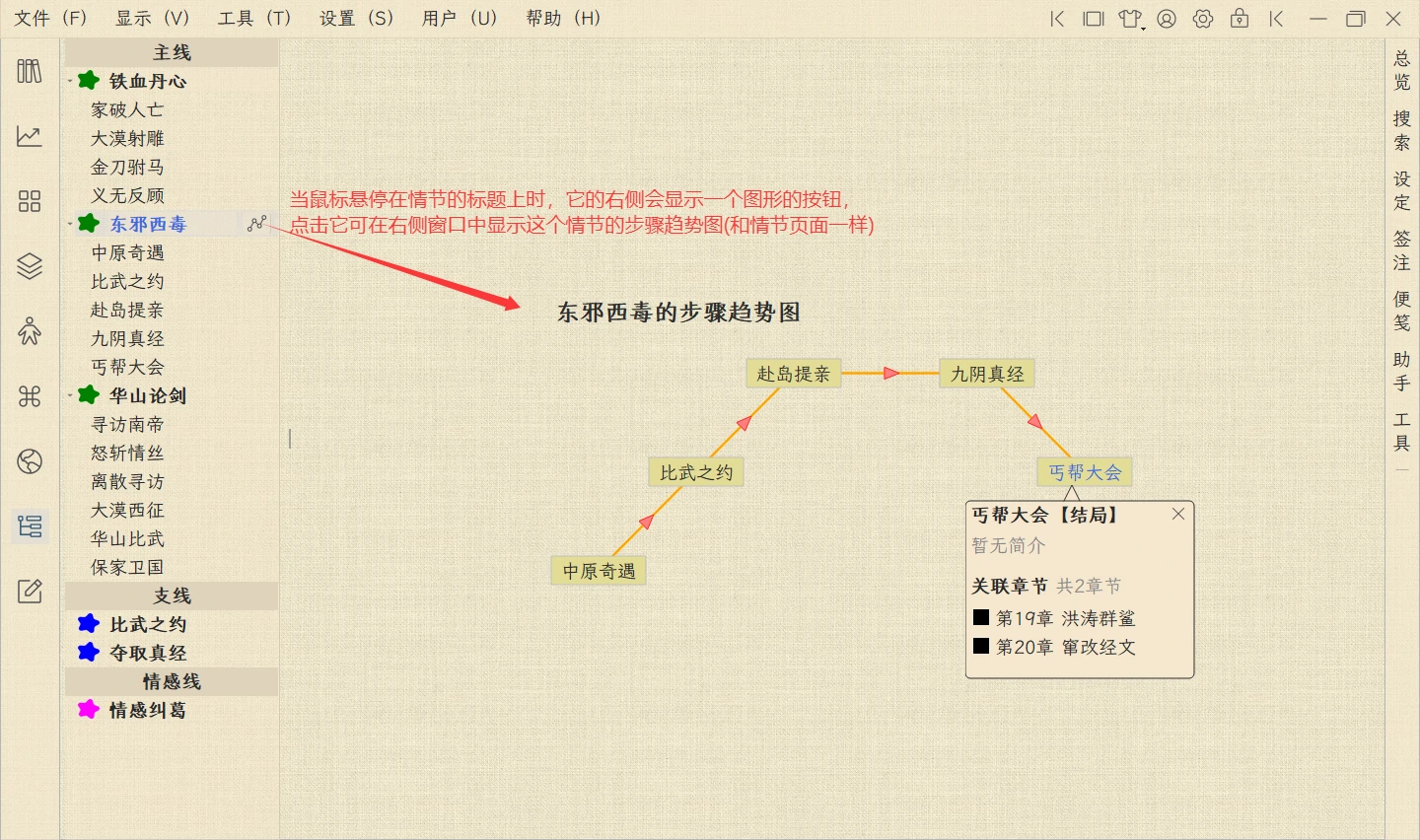
2.9 写作
2.9.1 简介
当用户在软件主窗口左侧的导航栏中点击“写作”时,可打开写作页面。
它是本软件中的核心功能页面,由四部分组成:左侧的章节树形列表,中间的文本编辑器,右侧的属性窗面板,和底部的故事线面板。
其中,属性窗面板和故事线面板默认是隐藏的,可通过窗口右侧垂直工具栏中的“属性窗”和“故事线”两个按钮打开它们。
写作页面是主要工作区域,在这里将体会到丰富多彩并贴心的码字功能。
不论是写干净整洁的小说正文,还是需要局部文本高亮颜色做标记的草稿或笔记,您都将游刃有余。
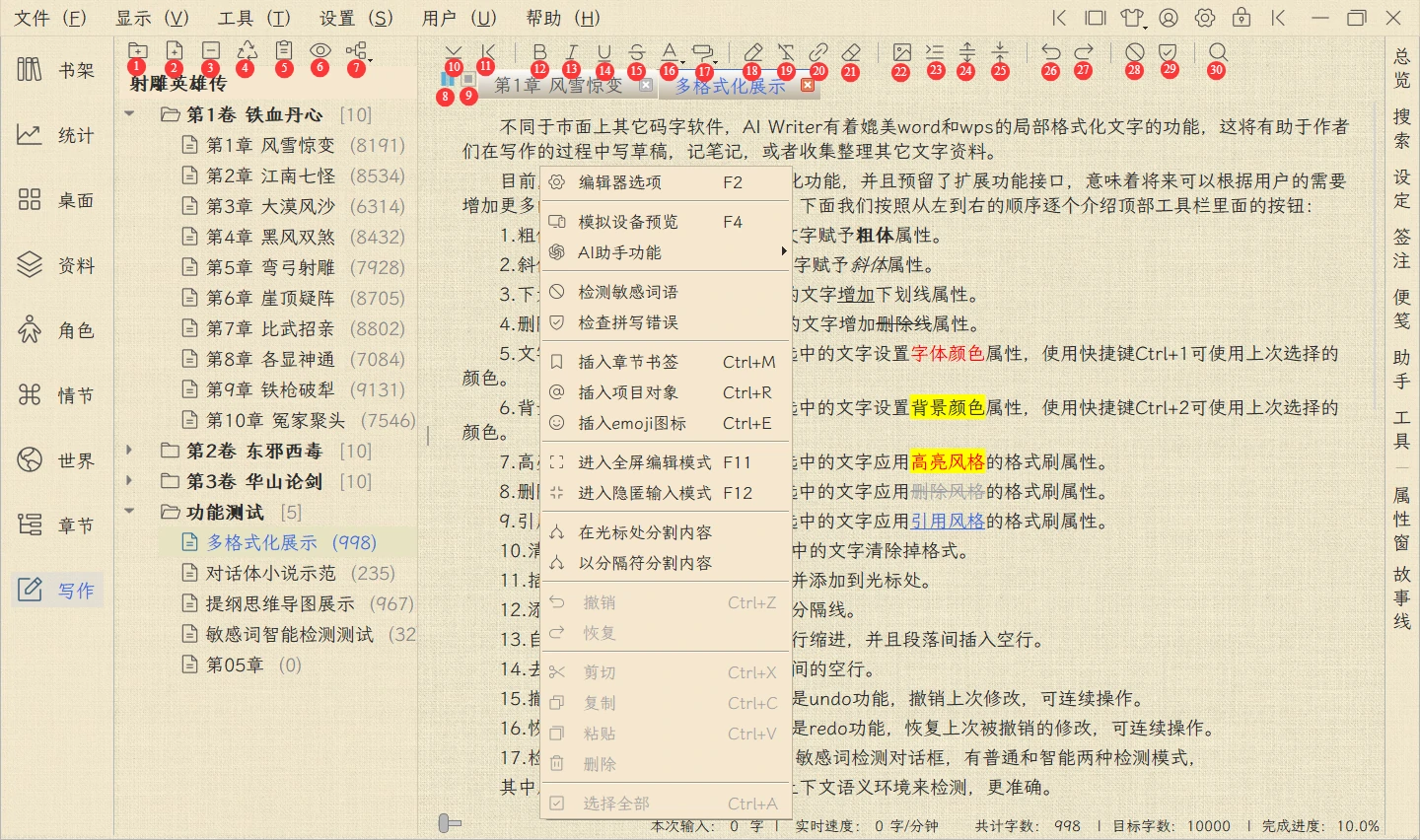 如上图中标出的红色数字对应的按钮所示,每个按钮对应的功能如下:
如上图中标出的红色数字对应的按钮所示,每个按钮对应的功能如下:
- 1 新建目录节点:在当前选中的节点下面,新建一个目录节点。
如果当前选中的节点是目录节点,那么新建的节点会是它的下级子节点。如果当前选中的节点是文件节点,那么新建的节点会是它同级节点。
如果您要创建顶层目录节点,请在列表下方空白处,点击鼠标右键,选择右键菜单“新建顶层文件夹”。
- 2 新建章节节点:在当前选中的目录节点下面,新建一个章节节点。
如果当前选中的节点是目录节点,那么新建的节点会是它的下级子节点。如果当前选中的节点是文件节点,那么新建的节点会是它同级节点。
如果您要创建顶层章节节点,请在列表下方空白处,点击鼠标右键,选择右键菜单“新建顶层章节”。
- 3 删除选中的节点:删除在树形列表中当前选中的节点,如果它是一个目录节点,里面的子节点也会一起删除。
- 4 章节回收站:弹出章节回收站的对话框,里面显示的是之前被删除的节点,可以恢复或者删除某个章节,甚至清空整个回收站。
- 5 项目统计信息:显示项目的信息小窗,包含章节总数,总计字数,最后更新时间,最近更新章节。
- 6 显示私密章节:在树形列表中显示被隐藏的私密小说。再次点击这个按钮后,已经显示出来的私密章节会再次被隐藏。
- 7 显示图形:展开一个菜单列表,用户可选择显示章节层级图,或显示章节关键字引用图。
- 8 分割窗口:点击此按钮,可依次在水平分割,垂直分割,关闭分割这三种操作之间轮换。
- 9 设为当前激活窗口:点击激活当前文本编辑器中的子窗口,按钮图标变为蓝色,然后在左边的章节列表中点击的章节会在此激活的子窗口中打开。
- 10 隐藏或显示工具栏:点击此按钮,隐藏文本编辑器顶部的工具栏,再次点击此按钮则显示。
- 11 隐藏或显示章节树:点击此按钮,隐藏左侧的章节树形列表,再次点击此按钮则显示。
- 12 粗体:编辑器中当前选中的文本会被设为粗体,对应快捷键Ctrl+B。
- 13 斜体:编辑器中当前选中的文本会被设为斜体,对应快捷键Ctrl+I。
- 14 下划线:编辑器中当前选中的文本会被添加下划线,对应快捷键Ctrl+U。
- 15 删除线:编辑器中当前选中的文本会被添加删除线,对应快捷键Ctrl+D。
- 16 字体颜色:编辑器中当前选中的文本会被添加字体颜色,快捷键Ctrl+1可直接使用上次选择的字体颜色。
- 17 背景颜色:编辑器中当前选中的文本会被添加背景颜色,快捷键Ctrl+2可直接使用上次选择的背景颜色。
- 18 高亮文本格式刷:编辑器中当前选中的文本会被设置为高亮文本的风格,对应快捷键Ctrl+3。
- 19 删除文本格式刷:编辑器中当前选中的文本会被设置为删除文本的风格,对应快捷键Ctrl+4。
- 20 引用文本格式刷:编辑器中当前选中的文本会被设置为引用文本的风格,对应快捷键Ctrl+5。
- 21 清除格式:编辑器中当前选中的文本会被清除掉之前添加的格式,对应快捷键Ctrl+0。
- 22 插入图片:弹出插入图片的对话框,选择的图片会被插入到编辑器的输入光标处。
- 23 自动排版:编辑器中的文本会应用首行缩进的风格,并且段与段之间会添加一个空行。
- 24 插入分隔线:在编辑器的输入光标处会插入一条分隔线。
- 25 去除空行:在编辑器的中所有的空行将被删除。
- 26 撤销修改:在编辑器的中撤销上次的修改,对应快捷键Ctrl+Z。
- 27 恢复修改:在编辑器的中恢复上次撤销的修改,对应快捷键Ctrl+Y。
- 28 检测敏感词语:弹出检测敏感词语的对话框,可用来扫描编辑器中的文本,并标记出敏感词。
- 30 搜索/替换:弹出搜索/替换的对话框,对应快捷键Ctrl+F。
需要注意的是,上图中从第12个按钮到第22个按钮是支持富文本的章节所特有的。
只有当章节的标签不是“章节”或“提纲”,比如标签是“笔记”或“设定”等,这10个按钮才会在工具栏中显示。
当您需要在章节的树形列表中创建顶层节点时,请在列表下方空白处,点击鼠标右键,从菜单中选择“新建顶层文件夹”,见下图。
如果章节列表太长,可以折叠部分或者全部顶层节点,以便可以看到列表下方的空白区域。
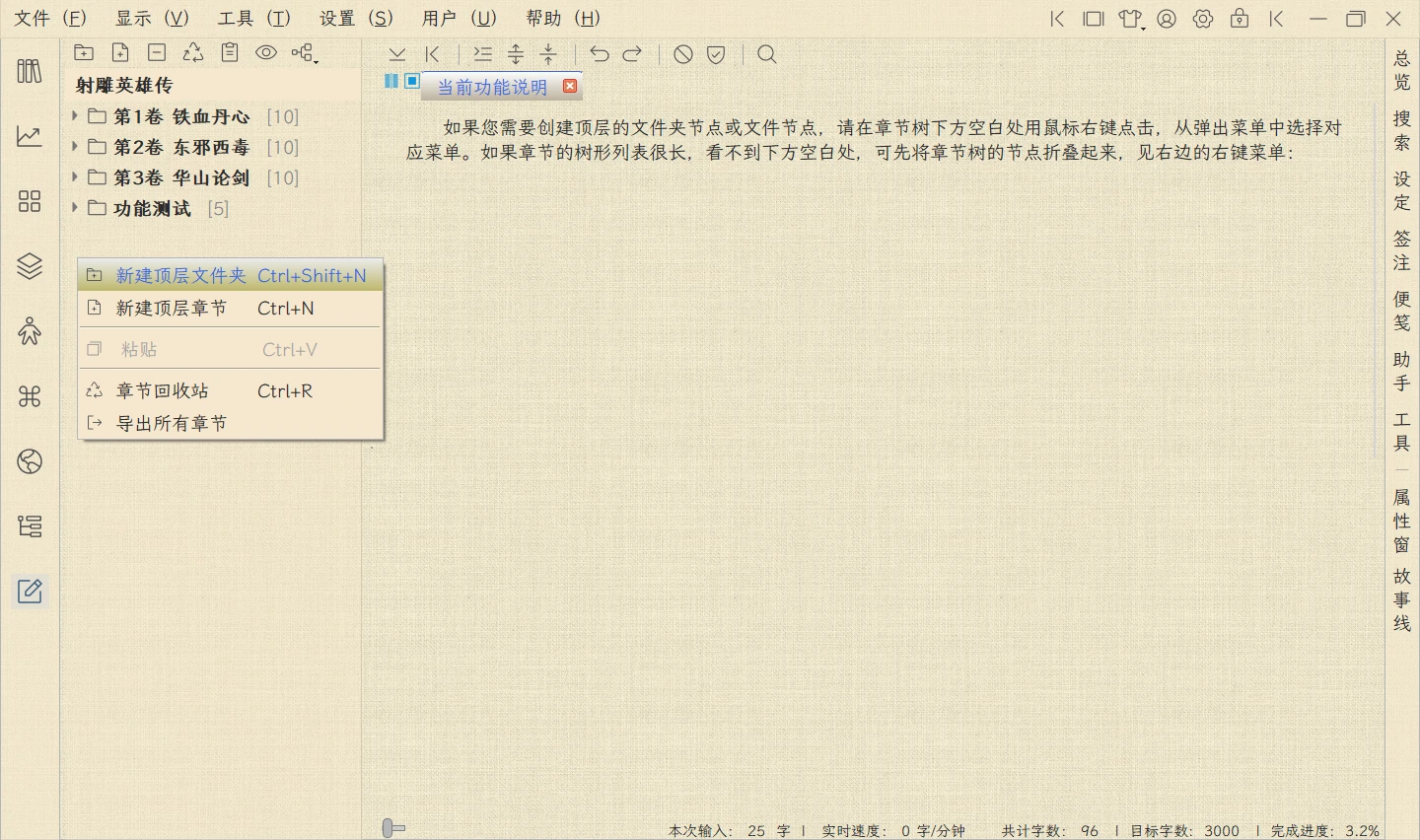
2.9.2 右键菜单
在写作页面左边的章节树形列表和右边的文本编辑器中,都有右键菜单,见下图。
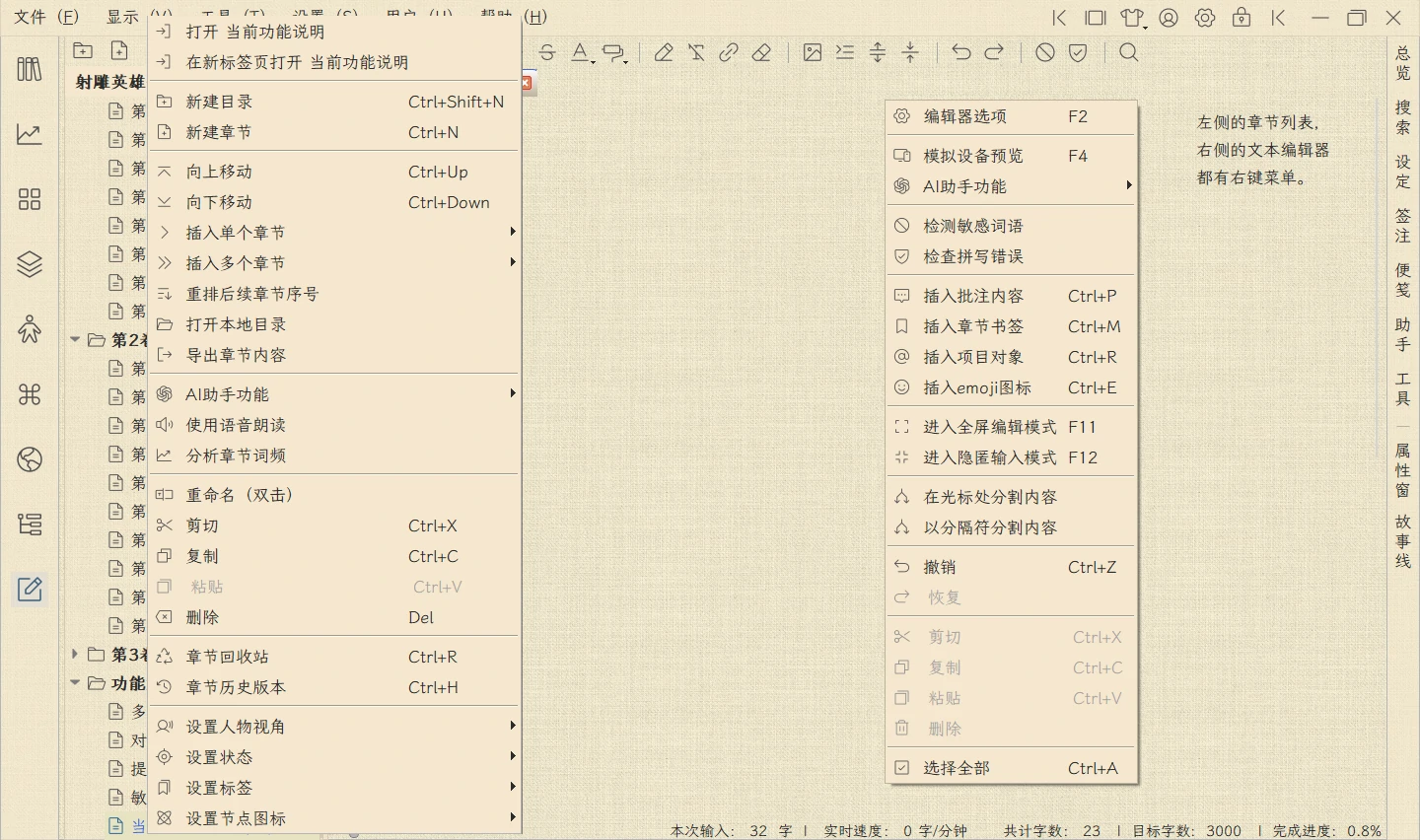 请注意,写作页面中左边的章节树形列表的右键菜单中的功能,和“章节”页面中的左侧的章节列表的右键菜单基本相同相同,这里不再重复。
下面介绍右边的文本编辑器中的右键菜单中的功能。
请注意,写作页面中左边的章节树形列表的右键菜单中的功能,和“章节”页面中的左侧的章节列表的右键菜单基本相同相同,这里不再重复。
下面介绍右边的文本编辑器中的右键菜单中的功能。
- 编辑器选项:打开文本编辑器选项对话框。
- 模拟设备预览:打开(手机)模拟设备预览小窗口,在里面显示当前章节的内容。在模拟设备预览小窗口中,可通过右键菜单配置设备外观或导出长图。
- AI助手功能:展开AI操作的列表,从中选择一个操作,可对当前选中的章节应用对应的功能。注意:这些操作是您在AI助手中预先定义的。
- 检测敏感词语:打开检测敏感词语的对话框,对当前章节的内容进行检测。
- 插入章节书签:弹出书签列表的小窗口,选择一个书签后,书签的标题会被插入到文本编辑器的当前光标所在处,成为一个可点击跳转的链接。
- 插入项目对象:弹出快捷输入的小窗口,选择一个对象后,对象的名字会被插入到文本编辑器的当前光标所在处,成为一个可点击跳转的链接。
- 插入emoji图标:弹出emoji图标的小窗口,选择一个图标后,会被插入到文本编辑器的当前光标所在处。注意,本软件中的所有文本输入框都可显示emoji图标,所以您可以直接从其它地方复制emoji图标的代码过来。
- 进入全屏编辑模式:进入全屏编辑窗口,显示当前章节的内容。
- 进入隐匿输入模式:软件主窗口隐藏到Windows系统的状态栏的托盘里,同时隐匿输入的浮动文本框显示出来。,显示当前章节的内容。
- 在光标处分割内容:在文本编辑器的当前光标处,将前后两部分内容分割,并创建一个新的章节节点,左侧的章节列表也会显示新建的节点。
- 以分割符分割内容:弹出分隔符输入的对话框,可按您输入的分隔符,将当前章节的内容分割为多个章节的的节点,左侧的章节列表也会显示新建的节点。
- 剩余的撤销,恢复,等等,功能很直观,此处不介绍
2.9.3 编辑窗口模式
写作页面的文本编辑器除了常规的编辑窗口模式外,还有4种特殊的编辑窗口模式,分别是卡片模式,全屏模式,多窗口模式,和隐匿模式,满足不同用户在不同场景下的需要。
2.9.3.1 卡片模式
当用户在左侧的章节的树形列表中选择了一个文件夹节点时,右侧的编辑器窗口会打开卡片编辑模式,以卡片的形式显示这个文件夹下面的所有子节点,见下图。
用户可以在卡片上双击激活编辑标题,摘要标题或摘要内容。
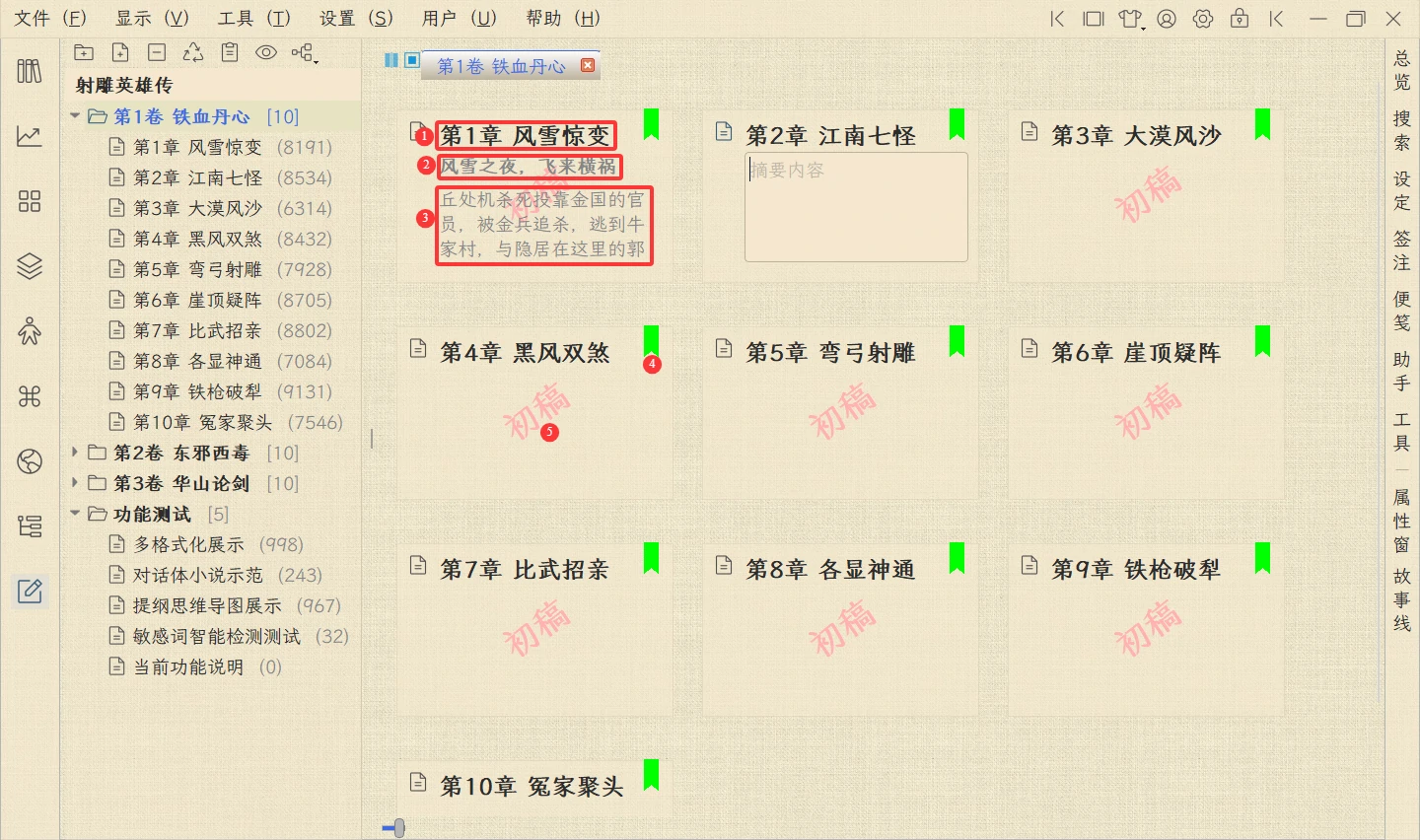 如上图中标出的红色数字所示,每个数字对应的功能如下:
如上图中标出的红色数字所示,每个数字对应的功能如下:
- 1 章节标题:鼠标双击此区域,可激活编辑章节的标题。
- 2 摘要的标题:鼠标双击此区域,可激活编辑章节的摘要标题。
- 3 摘要的内容:鼠标双击此区域,可激活编辑章节的摘要内容。
- 4 标签颜色:这个颜色就是章节的标签的颜色。
- 5 状态文本:这个文本就是章节的状态的文本。
2.9.3.2 全屏模式
全屏输入模式是一种沉浸式的全屏输入模式,全屏窗口中只有文本输入区域,没有其它界面元素的干扰,完全沉浸在纯粹码字的体验中,见下图。
进入全屏编辑模式的途径有两种,分别是文本编辑器里面的右键菜单“进入全屏编辑模式”,或按下F11快捷键。退出全屏的方式则是点击全屏窗口右上角的出现关闭按钮,或者按ESC快捷键。
在全屏窗口中,点击鼠标右键,弹出右键菜单,可以使用更多功能。
 如上图中标出的红色数字对应的按钮所示,每个按钮对应的功能如下:
如上图中标出的红色数字对应的按钮所示,每个按钮对应的功能如下:
- 1 选择全屏主题:从这个下拉列表中选择全屏主题。
- 2 设置全屏主题:打开全屏主题设置的对话框。
- 3 调整文字区域宽度:鼠标悬浮于此,会显示一个滑竿条,拖动滑竿条即可调整文字区域的宽度。
- 4 仪表盘:实时显示章节字数和码字目标,可通过右键菜单将它隐藏或设置它的外观。
- 5 标题栏:默认隐藏,当鼠标悬浮于此的时候会显示出来,可切换章节,或者点击右上角的关闭按钮退出全屏模式。
2.9.3.3 多窗口模式
当文本编辑器窗口被分割为多个子窗口后,在每个子窗口中可以打开不同的章节。通过这种方式,用户可以在同一屏幕上对多个文档进行操作,而不用切换窗口,见下图。
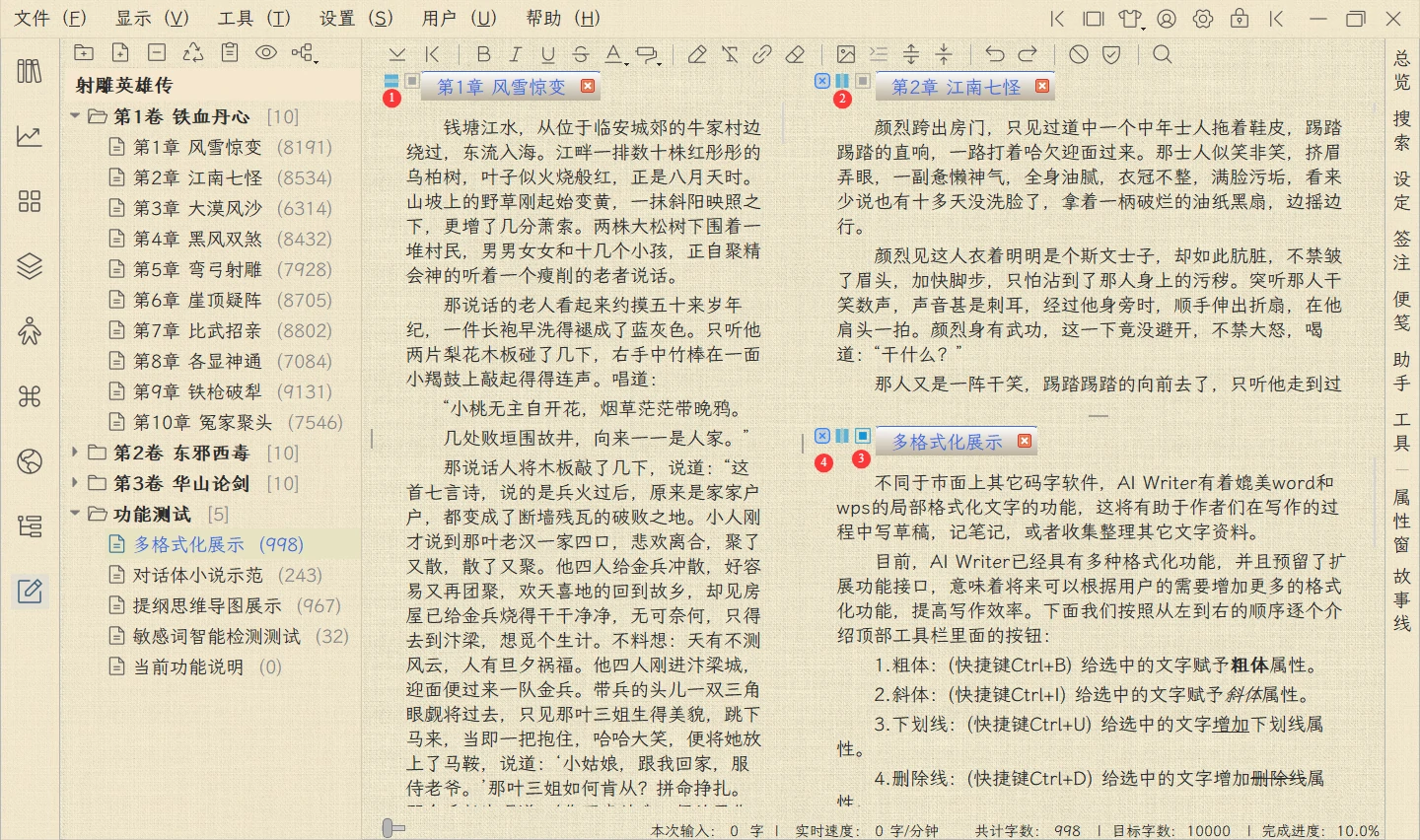 如上图中标出的红色数字所示,每个数字对应的含义如下:
如上图中标出的红色数字所示,每个数字对应的含义如下:
- 1 当前窗口处于水平分割状态,再次点击时会切换到垂直分割状态(如按钮图标所示)。
- 2 当前窗口处于垂直分割状态,再次点击时会切换到水平分割状态(如按钮图标所示)。
- 3 当前窗口是激活子窗口,后续在章节列表中点击的章节,将会在这个激活子窗口中显示。
- 4 关闭当前窗口的分割状态。
2.9.3.4 隐匿模式
隐匿输入模式指在办公软件或其它软件背景的掩护下,进行文字输入而不易被发觉,见下图。
在文本编辑器中使用右键菜单“进入隐匿输入模式”,或者使用组合键Shift加空格键,都可以进入隐匿输入模式,主窗口会被隐藏到Windows的系统托盘中,只会显示一个可拖动的文本输入框。
提示:如果这个组合键已经被系统输入法的模式切换设置中所使用,请在输入法设置中改变为另外的快捷键。
进入隐匿输入模式后,本软件主窗口将会被隐藏到系统托盘中。
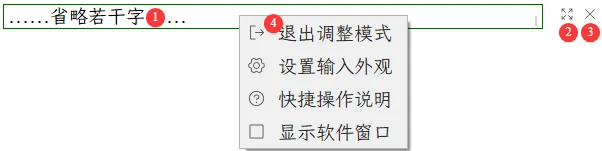
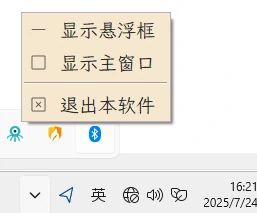 如上图中标出的红色数字对应的按钮所示,每个按钮对应的功能如下:
如上图中标出的红色数字对应的按钮所示,每个按钮对应的功能如下:
- 1 文本输入框,双击它可退出或进入调整输入框尺寸的模式。
- 2 按住此按钮,拖拽鼠标,可以调整输入框的尺寸。
- 3 点击此按钮,退出调整输入框尺寸的模式。
- 4 在文本框上点击鼠标右键,弹出右键菜单。若要了解本功能中的各种快捷键,请选择菜单“快捷操作说明”。
在隐匿输入框上面点击鼠标右键,从弹出菜单中选择“设置输入外观”,可对输入框的外观进行设置,分别有“悬浮输入框”和“自定义遮罩”两种风格,见下图。
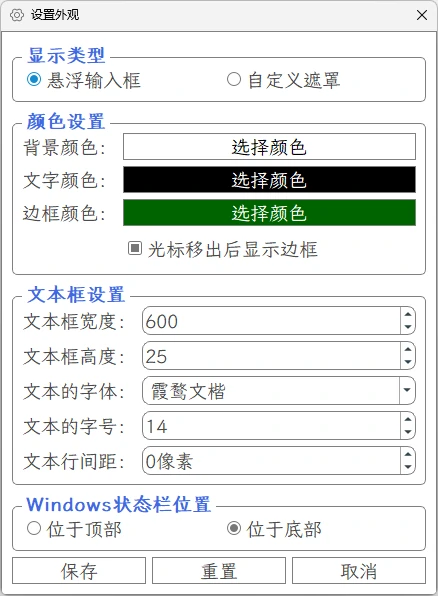
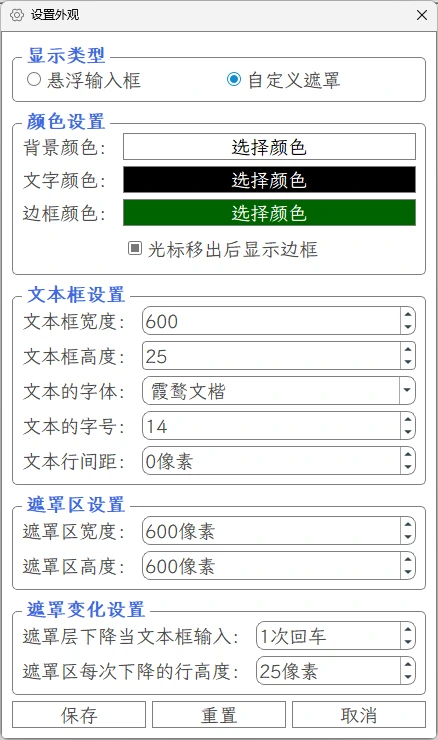
2.9.4 属性窗
在软件主窗口右侧的垂直工具栏里面,点击“属性窗”按钮,可打开当前章节的属性窗面板,见下图。
在这里,可为当前章节设置各种属性,比如状态和标签,填写章节的摘要(细纲),记录笔记,管理保存产生的副本等。
面板中的三个区域,摘要, 笔记, 和副本都可通过点击它们的标题进行折叠或展开。
摘要和笔记这两个内容文本框,都可以通过右键菜单插入项目对象,让它们的名字以链接的形式显示在文本中。
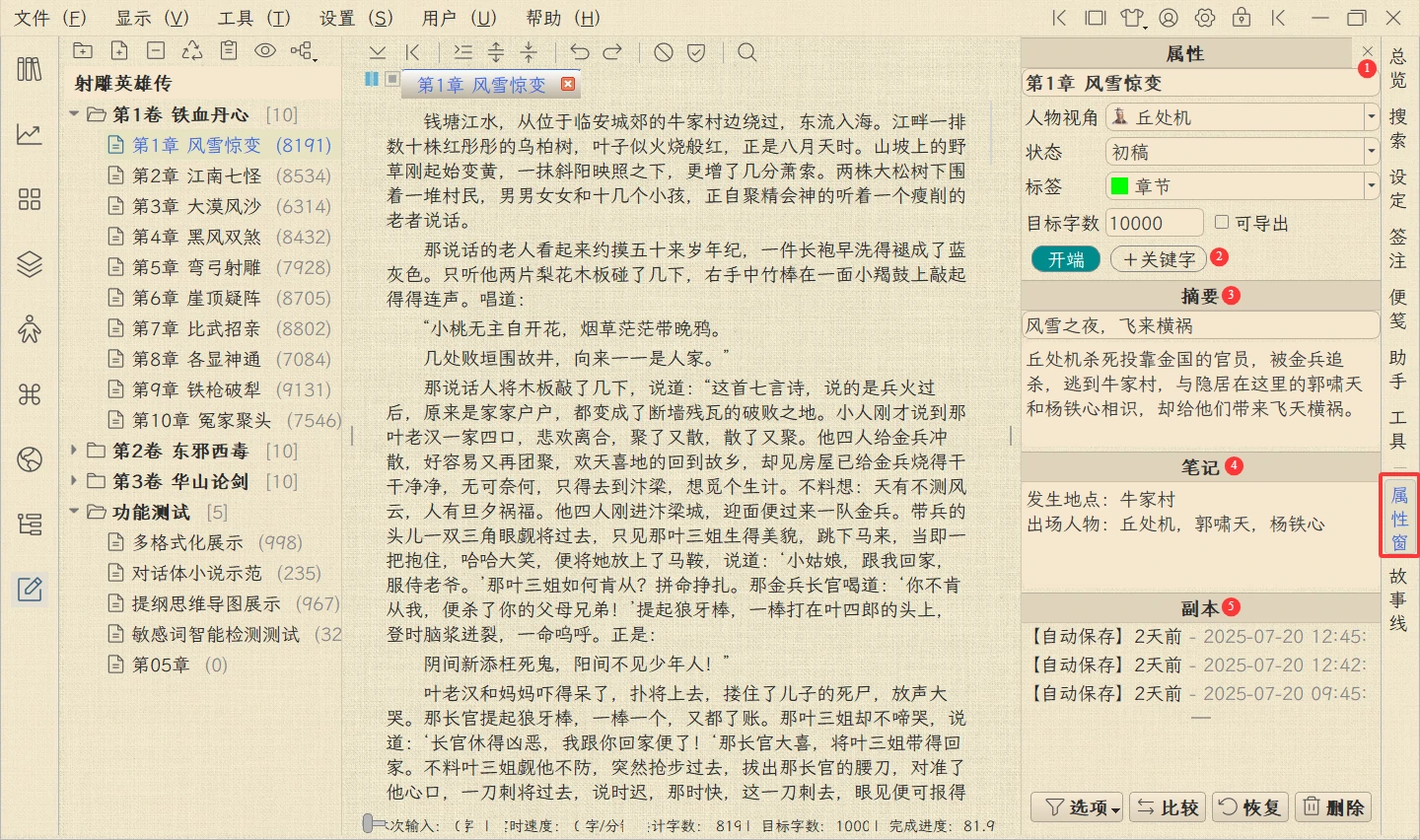 如上图中标出的红色数字对应的按钮所示,每个按钮对应的功能如下:
如上图中标出的红色数字对应的按钮所示,每个按钮对应的功能如下:
- 1 属性区域:给当前章节设置各种属性,其中人物视角中的角色会出现在故事线面板中,注意属性区域不可折叠。
- 2 添加关键字:给当前章节添加关键字。
- 3 摘要区域:给当前章节填写摘要标题和摘要内容,其中摘要标题可显示在其它页面中,点击此处可切换折叠或展开状态。
- 4 笔记区域:给当前章节填写笔记,其中的世界名和角色名会出现在故事线面板中,点击此处可切换折叠或展开状态。
- 5 副本区域:显示手动保存或自动保存而产生的章节副本,可对比副本内容或选择副本来恢复,点击此处可切换折叠或展开状态。
2.9.5 故事线
在软件主窗口右侧的垂直工具栏里面,点击“故事线”按钮,可打开当前项目的故事线面板。
可用来理清情节,世界和角色在各个章节中被引用的脉络,便于作者在写复杂的长篇小说时掌控全局。
它以情节/角色/世界为横轴,以章节为纵轴,在两者交叉点处出现的圆心表明对应章节引用了所在行的情节/角色/世界。
其中实心圆表示所在行的角色在该章节的属性中被设为人物视角,而空心圆表示所在行的角色或世界的名字出现在该章节的笔记文本框中。
如果某些章节被某个情节的步骤所关联,在这个情节和章节的交叉处会显示一个五角星。
拖动故事线面板左侧垂直滑杆,可以缩放图形大小,移动鼠标到任意单元格可浮现对应信息,点击实心圆或空心圆可打开对应的章节。
故事线面板的左侧垂直方向有几个按钮,按上图中所标数字序号,各个按钮功能,介绍如下:
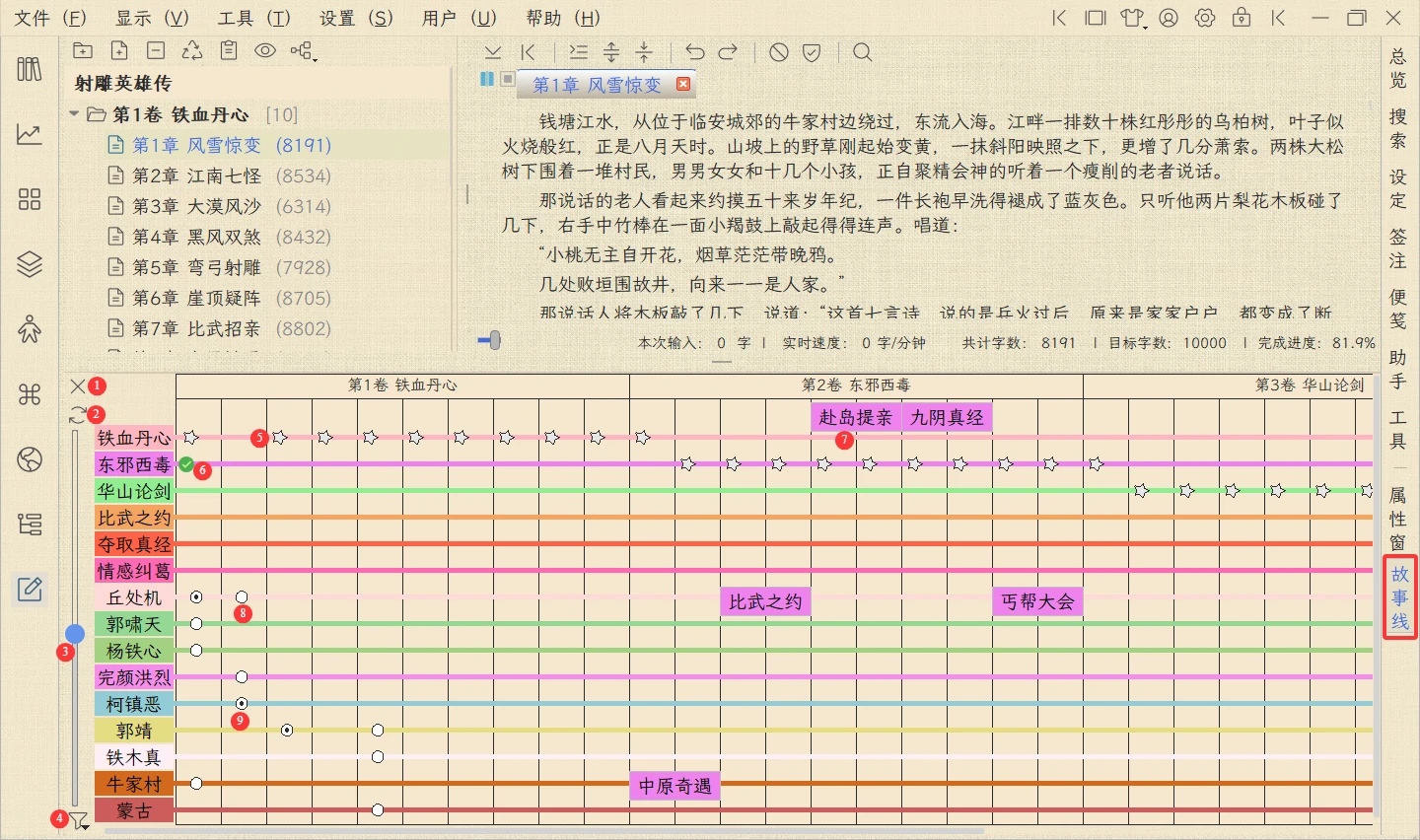 如上图中标出的红色数字对应的按钮所示,每个按钮对应的功能如下:
如上图中标出的红色数字对应的按钮所示,每个按钮对应的功能如下:
- 1 关闭故事线:关闭故事线面板。
- 2 刷新故事线:刷新整个故事线的图形。
- 3 按住这个滑块并在垂直方向滑动,可放大或缩小故事线的图形。
- 4 展开一个菜单列表,选择显示所有情节,显示引用角色,或显示引用世界。
- 5 情节的横轴和某个章节的纵轴交叉处显示的五角星,表示这个章节已被关联到当前情节的某个步骤,点击这个五角星可跳转到对应章节。
- 6 情节的横轴最左边显示的绿色对勾图标,表示它已被选择。如果它已有步骤,则它的步骤趋势图会显示在右边。
- 7 情节的步骤趋势图中的颜色块,每个颜色块代表一个步骤,横向遮盖的章节就是它已关联的章节。
- 8 角色或世界的横轴和某个章节的纵轴交叉处显示的空心圆,代表当前角色或世界在这个章节的属性窗中的“笔记”文本中被提及,点击这个空心圆可跳转到对应章节。
- 9 角色的横轴和某个章节的纵轴交叉处显示的实心圆,代表当前角色在这个章节的属性窗中被设定为“人物视角”,点击这个实心圆可跳转到对应章节。
2.9.6 标签
需要特别提到的是,随着章节的标签被设置为不同值,编辑器里面的功能也不同。
在前面的已经提到:当章节的标签是“笔记”或“设定”之类的支持富文本的标签,10个相关按钮才会在工具栏中显示。
这里我们单独介绍章节的预设标签中的三种比较特殊的标签,它们是“提纲”,“对话”和“私密”。
2.9.6.1 提纲
当一个章节的标签被设置为“提纲”时,可在文本编辑器中输入列表式的提纲内容,提纲带有特定的列表号自动补全功能,同时文本编辑器的右键菜单中会多出“思维导图预览”这个子菜单。
选择这个子菜单后,会弹出一个新的窗口,以思维导图的方式来展现列表式的提纲内容,使用方法类似于幕布软件。
关于提纲这种标签类型的文本节点,对内容的格式有如下要求,这是为了让它能正确地被转换成思维导图的数据结构。
- 每行的开头必须是索引号,加上至少一个空格,后面才是内容。索引号中使用点号来表示层次,比如下图中的内容。
- 索引号的层次应该循序渐进,当前层是1.1 ,下一层就应该是1.1.1 。
不能出现断层,比如上面的例子中,如果没有创建第三层(例如1.1.1),而直接输入第四次(例如1.1.1.1)或更深的层次, 将导致断层后的部分无法在思维导图中显示。
- 每次敲击回车键都会产生一个带索引号的新条目,如果某个条目的文本很长,请一次输入完毕后再敲回车键,千万不要在中途敲回车键。
- 敲击回车键时按住Ctrl键只会增加一个空行,不会产生索引号。您可以添加空行,但是不会在思维导图中显示。
- 在显示的思维导图中,多个连续的重复索引号的行会被忽略,只有索引号而没有后续文本的行也会被忽略。
- 索引号的层次最多支持10层,比如“1.1.1.1.1.1.1.1.1.1 这是第10层节点”,再多的话会无效。
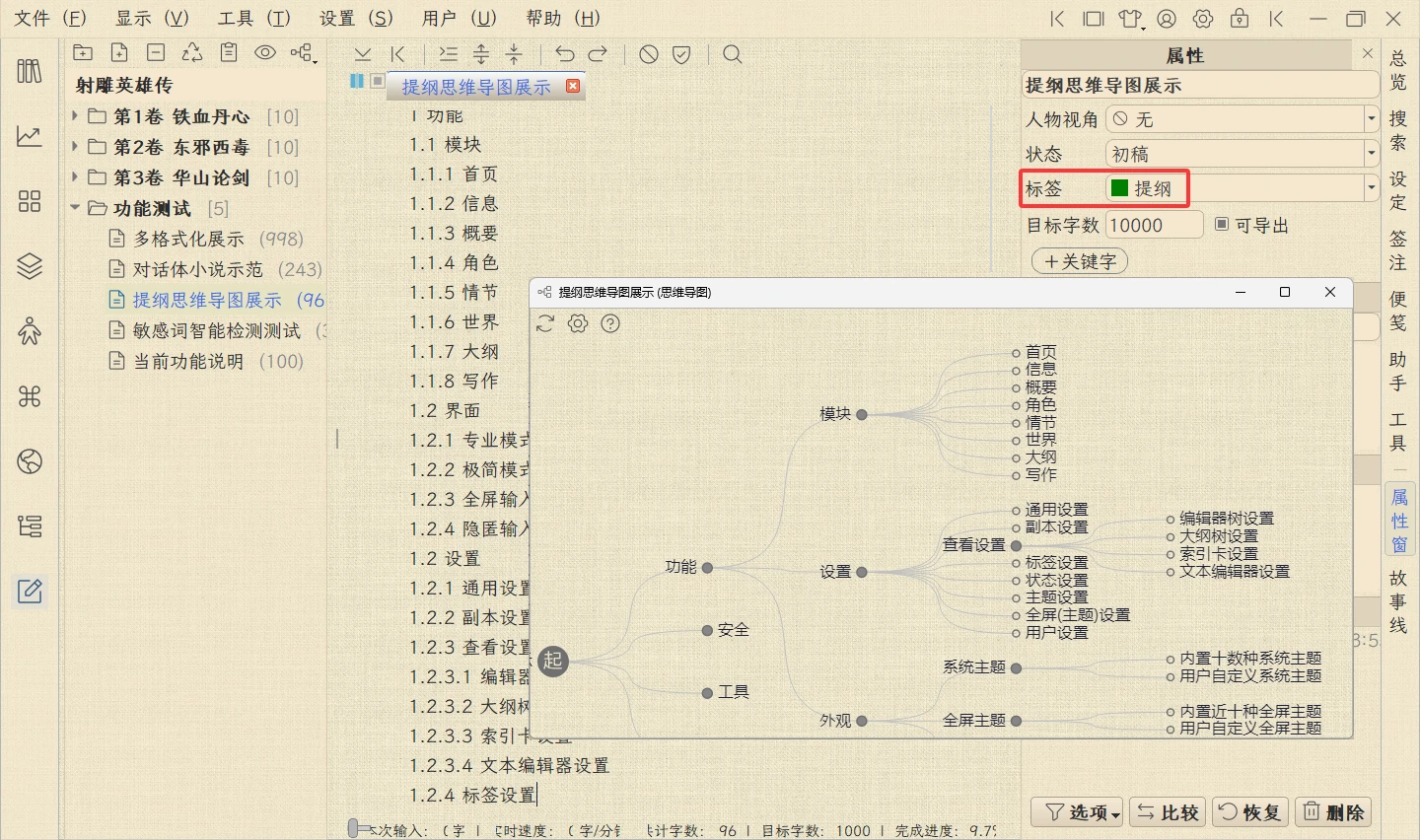
2.9.6.2 对话
当一个章节的标签被设置为“对话”时,可用来创作对话体小说或相声这类主要以对话为主的文体。
在文本编辑器中每次敲击回车键时,会自动换新行并弹出角色的选择小窗,用户可以输入角色名字的首字母进行选择并插入。
如果不需要这个功能,请在敲击回车键时按住Ctrl键,就只有换行效果。
另外,在右键菜单中会出现"插入表情图标"菜单项,可以选择内置的表情图标,丰富对话的趣味性。
在文本编辑器的右键菜单中使用“模拟设备预览”菜单时,弹出类似微信聊天风格界面的方式进行展示,见下图。
提示:这个模拟设备预览窗口也有右键菜单,可以设置模拟设备的外观,或者导出分享长图。
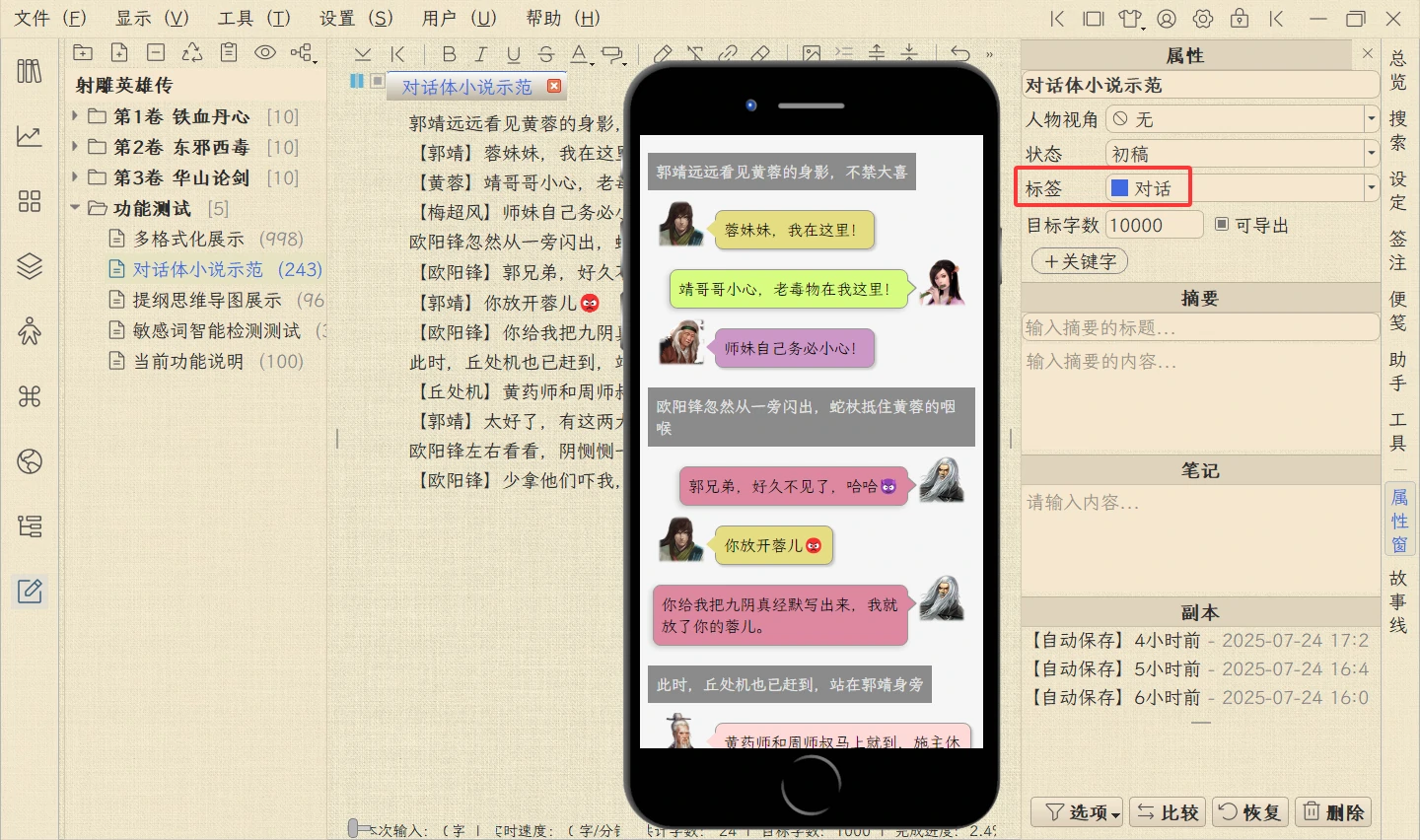
2.9.6.3 私密
当您不想某些章节显示在章节列表中时,可以把这些章节的标签设置为“私密”。
私密标签用来保护不想被其他人看到的内容,章节列表中默认不会显示标签为"私密"的那些节点。如果要显示它们,必须先输入预设的私密口令,见下图。
当私密的章节节点为隐藏状态时,当前项目中无法看到它们,甚至在章节历史版本中也不会显示它们,在系统中无迹可寻。
提示:当您把某些节点的标签设为"私密"后,这些节点并不会马上隐藏。您需要退出当前项目后,再次打开项目(或者重启软件),才会发现它们不会显示出来了。
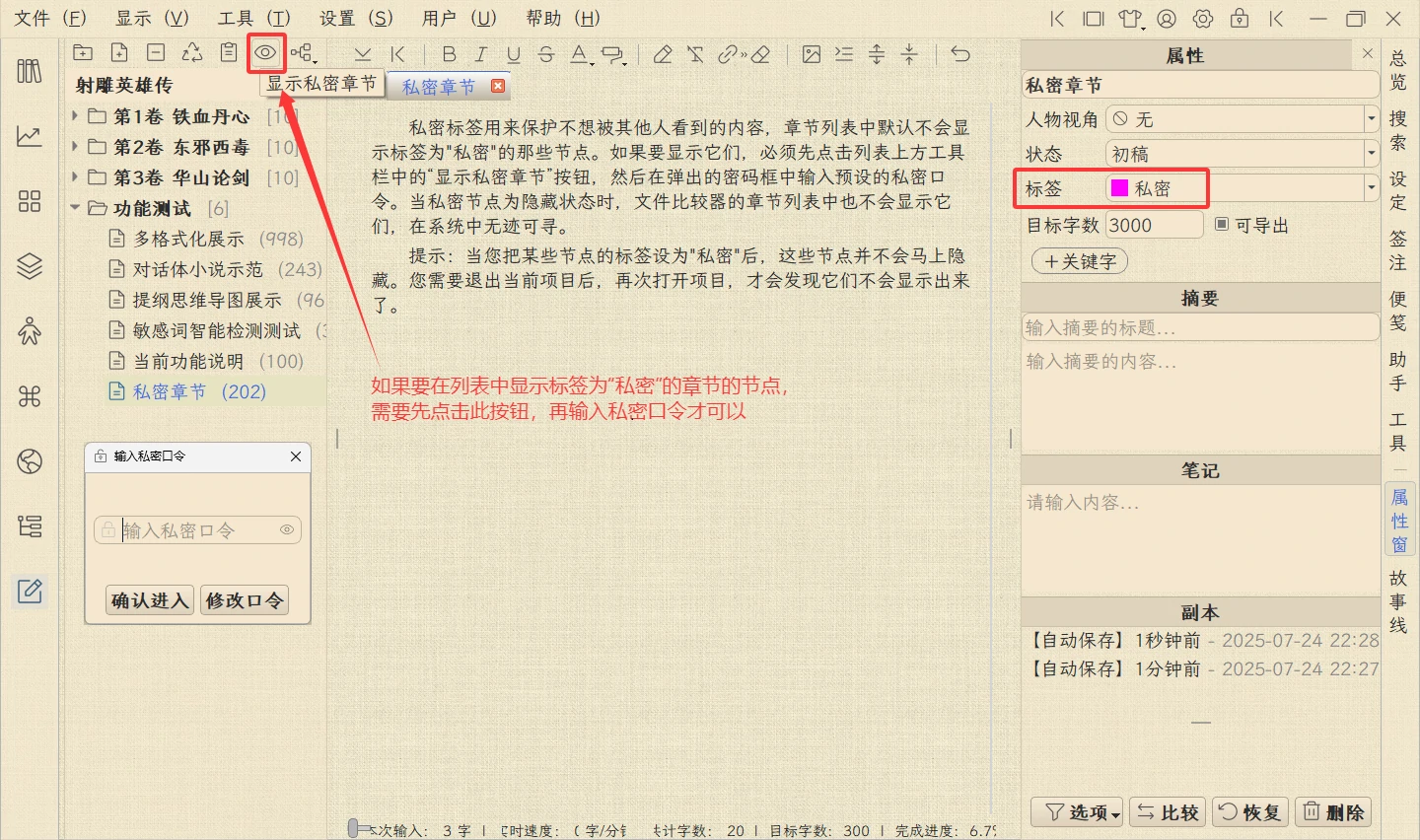
2.9.7 章节编辑器选项
本软件中的章节编辑器的功能非常灵活和强大,所以有着丰富的设置选项,这里仅介绍其中两个选项:标点内容颜色和标记链接颜色,它们会让章节内容呈现不同的颜色,见下图。
标点内容颜色指的是将成对标点(比如引号,括号等)中间的内容,使用高亮颜色显示,便于用户快速找到关注的内容(比如人物对话),比如下图中数字3对应的蓝色文字。
标记链接颜色指的是将项目中各种类型的对象的名字标记出来,变成一个带有高亮颜色的链接,点击它可查看信息小窗。
比如下图中数字1指向的“赵王府”是“世界”类型的链接,而数字2指向的“郭靖”是“角色”类型的链接。
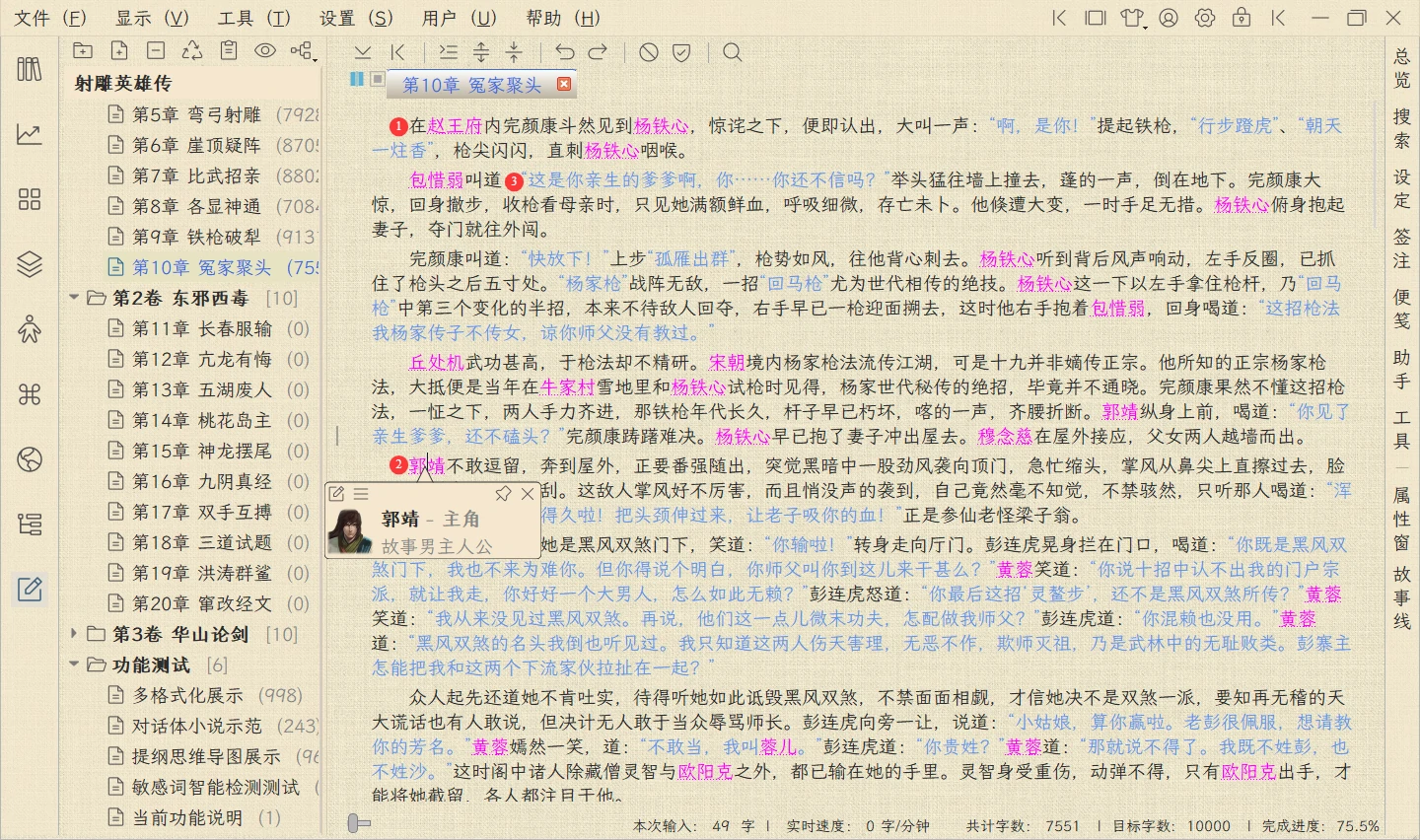
2.9.7.1 标点内容颜色
标点内容颜色可以设置,定义颜色,启用符号,添加符号等,见下图。
内置的符号不能被编辑或删除,用户可以新建符号,甚至可以使用汉字,比如左边符号是“开”字,右边符号是“关”字。要注意的是,左右符号都只能是单个字符。
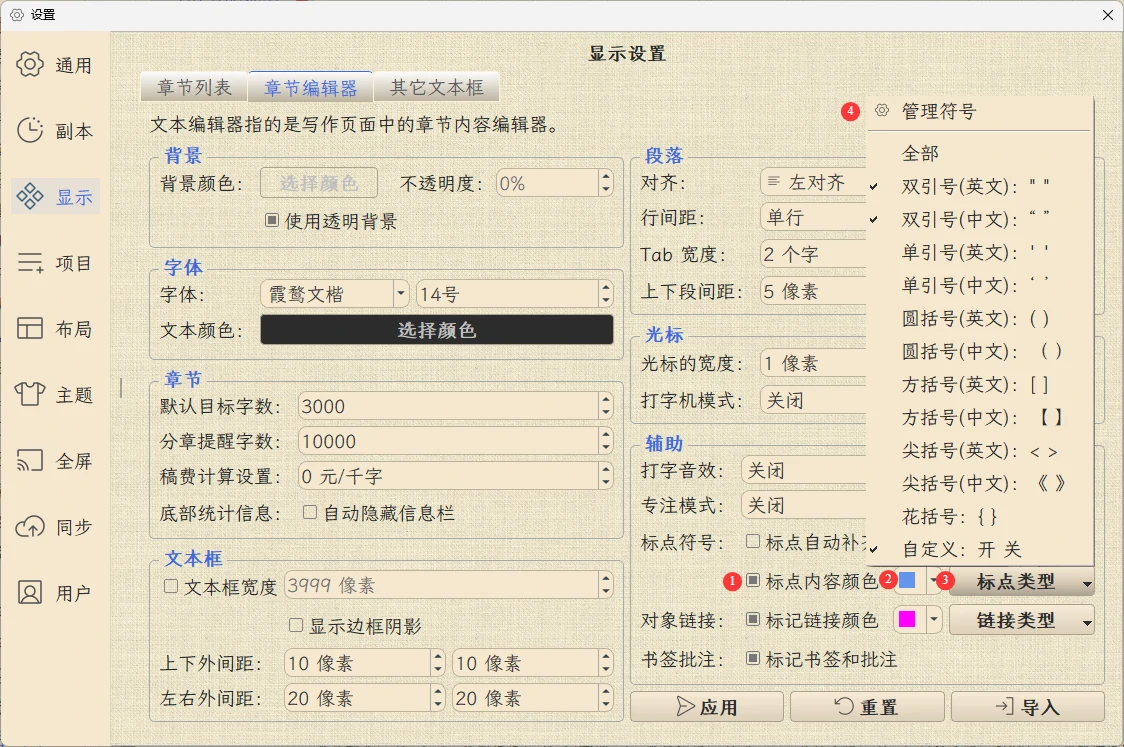
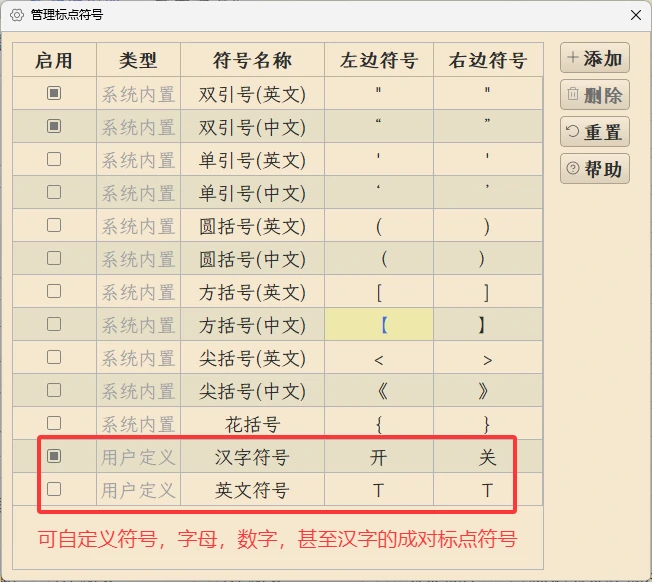 如上图中标出的红色数字对应的按钮所示,每个按钮对应的功能如下:
如上图中标出的红色数字对应的按钮所示,每个按钮对应的功能如下:
- 1 启用标点内容高亮的功能,勾选它后,右边的两个字段才会显示出来。
- 2 选择应用于成对标点的内容的高亮颜色。
- 3 选择需要应用此功能的标点符号。
- 4 打开管理符号的对话框,用户可以启用或自定义成对的标点符号。注意:系统内置的符号无法被编辑或删除。
2.9.7.2 标记链接颜色
提示:标记链接的功能会占用比较多的CPU资源,并且是在您输入文本的时候实时计算。当前章节的总字数越多,启用的链接类型的数量越多,这些链接类型下面的对象的数量越多,都会增加实时的计算量。
如果您的电脑配置比较落后,比如使用赛扬奔腾等低端CPU,少于6GB的内存,或较慢的机械硬盘,可能在打开章节或者编辑章节内容时感觉到卡顿。
如果遇到这种情况,在不打算升级电脑硬件的前提下,请在这个设置对话框里面减少启用的链接类型,或者关闭“标记链接颜色”这个选项。
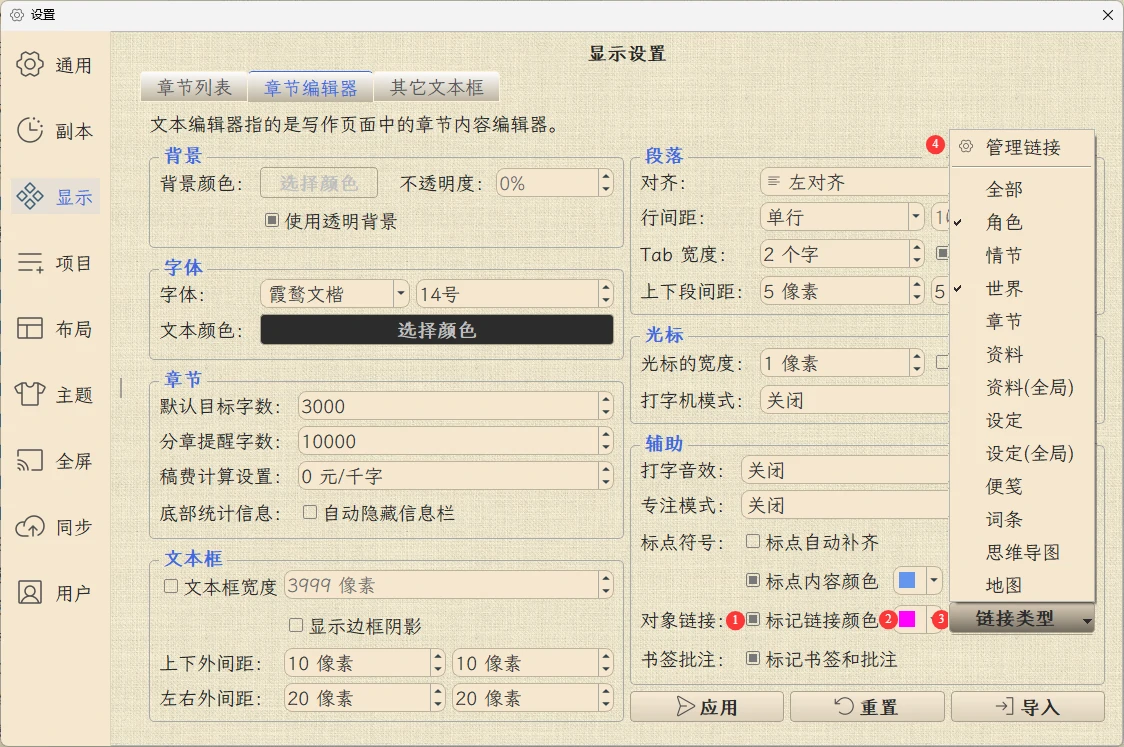
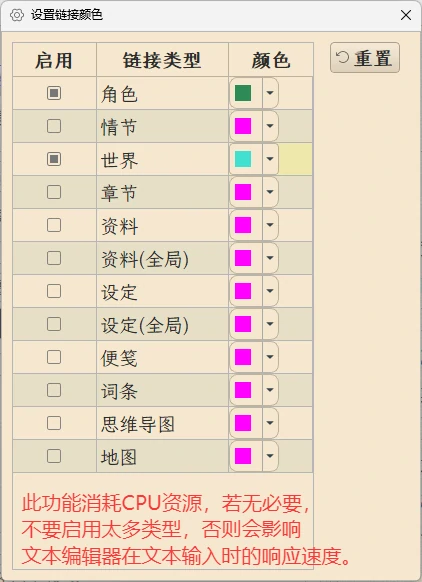 如上图中标出的红色数字对应的按钮所示,每个按钮对应的功能如下:
如上图中标出的红色数字对应的按钮所示,每个按钮对应的功能如下:
- 1 启用标记链接颜色的功能,勾选它后,右边的两个字段才会显示出来。
- 2 选择应用于链接的默认颜色。
- 3 选择需要应用此功能的链接类型。
- 4 打开设置链接颜色的对话框,用户可以启用或者自定义链接类型的颜色。
2.9.7.3 其它设置
章节编辑器中还有许多的设置选项,见下图。
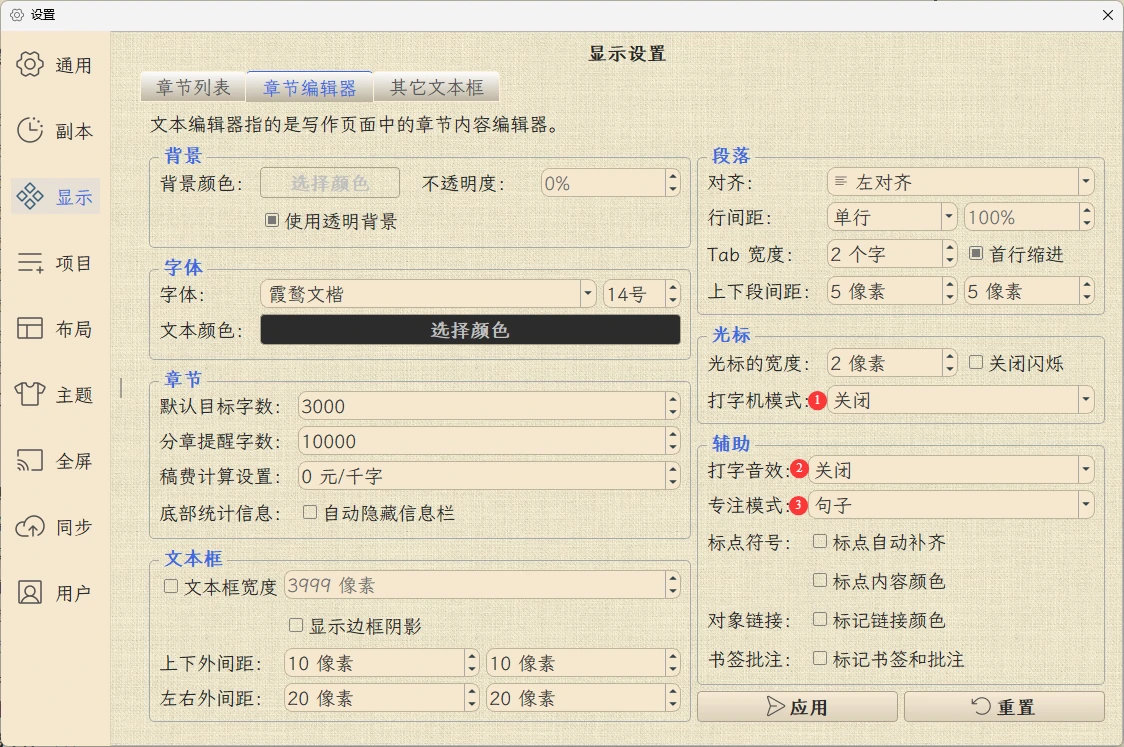 如上图中标出的红色数字对应的按钮所示,每个按钮对应的功能如下:
如上图中标出的红色数字对应的按钮所示,每个按钮对应的功能如下:
- 1 背景颜色:设置编辑器的背景颜色和透明度。
- 2 使用透明背景:如果选中,前面的背景颜色将失效。
- 3 行间虚线:模拟信纸的显示风格。
- 4 字体字号:设置编辑器里面的文字的字体和字号。
- 5 文本颜色:设置编辑器里面的文字的颜色。
- 6 默认目标字数:设置新建的章节中的目标字数。
- 7 分章提醒字数:当编辑器中的文本字数超过这个数字时,会弹出分章提醒对话框。
- 8 稿费计算设置:设置稿费的单元价格,在编辑器底部的信息栏中显示当前章节的稿费。
- 9 自动隐藏信息栏:隐藏编辑器底部的信息栏,当鼠标悬停在它上面时,才显示出来。
- 10 文本框宽度:设置编辑器中文本输入框的宽度,如果不勾选,则根据软件窗口的宽度自动调整其宽度。
- 11 上下外间距:设置编辑器中文本输入框的上边和下边的外间距。
- 12 左右外间距:设置编辑器中文本输入框的左边和右边的外间距。
- 13 对齐:设置文本的对齐方式。
- 14 Tab宽度:设置按下Tab键时缩进的空白的宽度。
- 15 行间距:设置文字的行间距。
- 16 段间距:设置文字的段间距。
- 17 光标的宽度:数值输入光标的宽度。
- 18 打字机模式:模拟传统机械式打字机的的自动进纸方式,保持当前输入的行在可视区域的中间部分。
有三个选项,分别是:关闭,输入行总居中,触底自动滚动。其中最后一种"触底自动滚动"指的是,当输入行到达窗口的底部时,自动滚屏,将当前输入行推到窗口的中间位置。
- 19 打字音效:可选择多种打字音效,在敲击键盘的按键时触发。
- 20 专注模式:将输入光标所在位置之外的其它文字部分,以暗淡的颜色显示,以突出显示光标所在位置的文本内容。
有四个选项,分别是:关闭,行,句子,段落。
- 21 标点自动补齐:输入成对标点的左边一半时,自动补齐右边一半。
- 22 标记书签和批注:将书签和批注以链接的形式高亮显示,并可点击查看信息小窗。
3 辅助功能
辅助功能指的是通过软件主窗口右侧的垂直工具栏中各个按钮打开的各种侧面板,包括总览,搜索,设定,签注,便笺,助手,属性窗,故事线。
除了属性窗和故事线之外,其它的侧面板都可以通过拖拽它们的标题栏,成为一个单独显示的浮动窗口。
下面逐一简单介绍。
3.1 总览
在软件主窗口右侧的垂直工具栏中点击“总览”,可打开总览面板。
在总览面板中,用户可以通过名字或关键字搜索当前小说项目中各种类型的对象,并在上面的列表中显示搜索结果。
在搜索出来的列表中,点击一个条目时,下方会显示该条目的信息面板,见下图。

如上图中标出的红色数字对应的按钮所示,每个按钮对应的功能如下:
- 1 搜索对象:输入名字或关键字来搜索对象。
- 2 搜索类型:展开一个菜单列表,用户可以选择条目或关键字,作为搜索类型。
- 3 搜索范围:展开一个菜单列表,用户可以选择角色,情节,世界,章节等对象类型作为搜索范围,支持多选。
- 4 刷新列表:刷新下方的列表。
- 5 显示/隐藏列表中的附加信息:在节点列表中,显示或隐藏每个对象名字后面的附加信息,比如图中的角色的分组和简介。
- 6 显示/隐藏条目列表:在节点列表下方,显示或隐藏条目信息面板。隐藏列表后,下方的对象信息子面板会顶格显示,获得更大浏览空间。
- 7 条目类型分组:条目列表中的各个对象类型的分组标题,点击可切换隐藏或显示该分组下面的对象列表。
- 8 子面板分隔线:垂直方向拖拽这个分隔线,可以调整上面的对象列表和下方的对象信息面板的高度。
- 9 对象的简介:在列表中选中的对象的简介面板,不可折叠。
- 10 对象的详情:在列表中选中的对象的详情面板,可点击标题切换折叠或显示状态。
- 11 对象的设定:在列表中选中的对象的设定面板,可点击标题切换折叠或显示状态。
- 12 对象的笔记:在列表中选中的对象的笔记面板,可点击标题切换折叠或显示状态。
3.2 搜索
在软件主窗口右侧的垂直工具栏中点击“搜索”,可打开全局搜索面板,见下图。
在搜索面板中,用户可以指定搜索范围,然后搜索当前小说项目中所有章节文件,或资料页面中创建的文件。
提示:如果搜索结果太长,每次搜索最多显示20个结果,可点击列表上方的“继续搜索”按钮来继续后面的搜索。
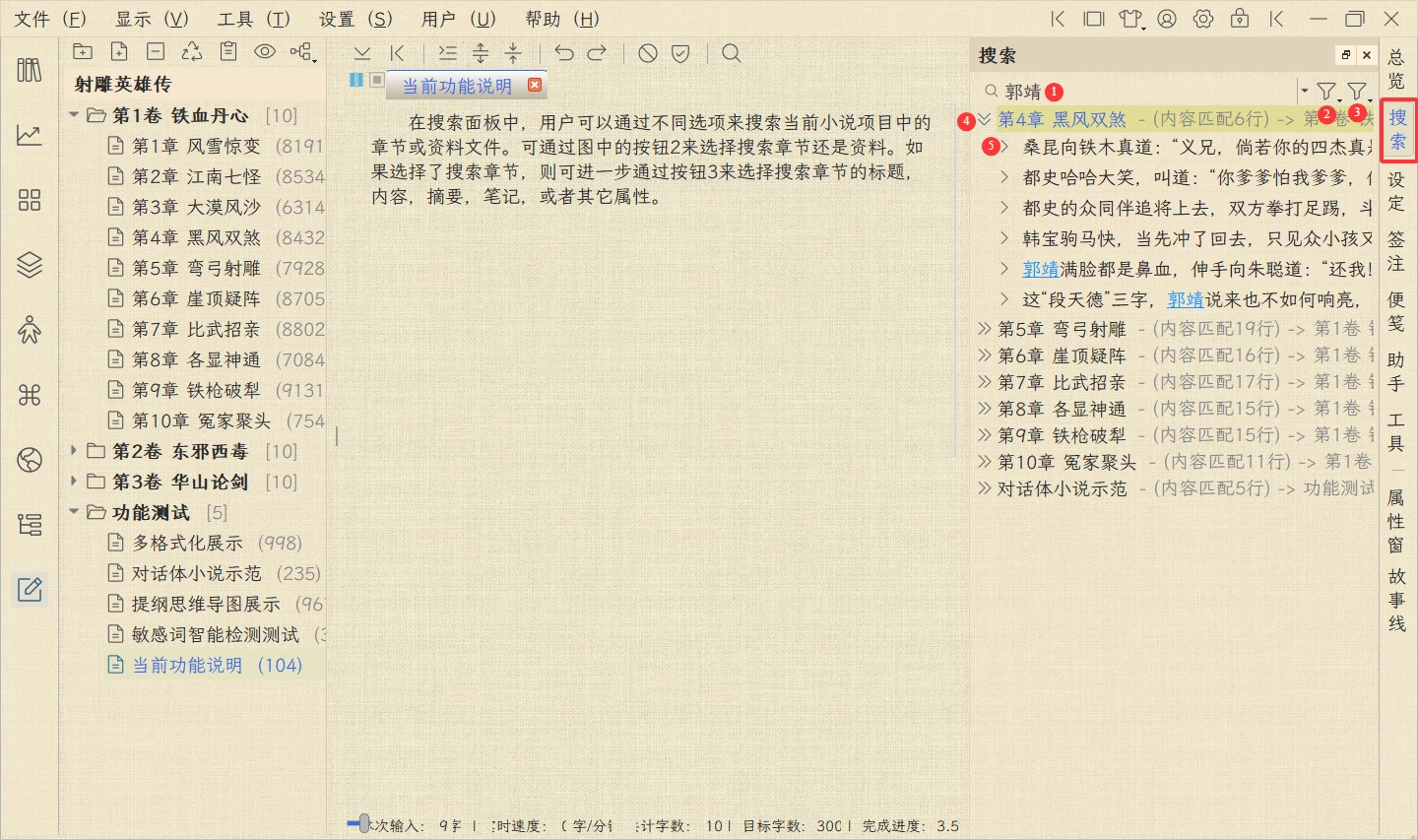
如上图中标出的红色数字对应的按钮所示,每个按钮对应的功能如下:
- 1 搜索:在输入框中输入文本,然后敲击回车键,即可执行搜索。
- 2 搜索选项:展开一个菜单列表,用户可以选择项目章节,项目资料,或全局资料作为搜索选项。
- 3 搜索范围:展开一个菜单列表,用户可以选择标题,内容,摘要,笔记等,作为搜索范围。
- 4 展开/折叠章节:点击展开或折叠搜索到的章节的节点,也可使用右键菜单。
- 5 展开/折叠行:点击展开或折叠搜索到的章节里面的行文本,也可使用右键菜单。
3.3 设定
在软件主窗口右侧的垂直工具栏中点击“设定”,可打开设定面板,见下图。
在设定面板中,用户可为当前项目创建设定(当前项目可见),或者创建全局设定(所有项目可见)。
树形列表支持多层子节点,可拖拽节点进行排序。
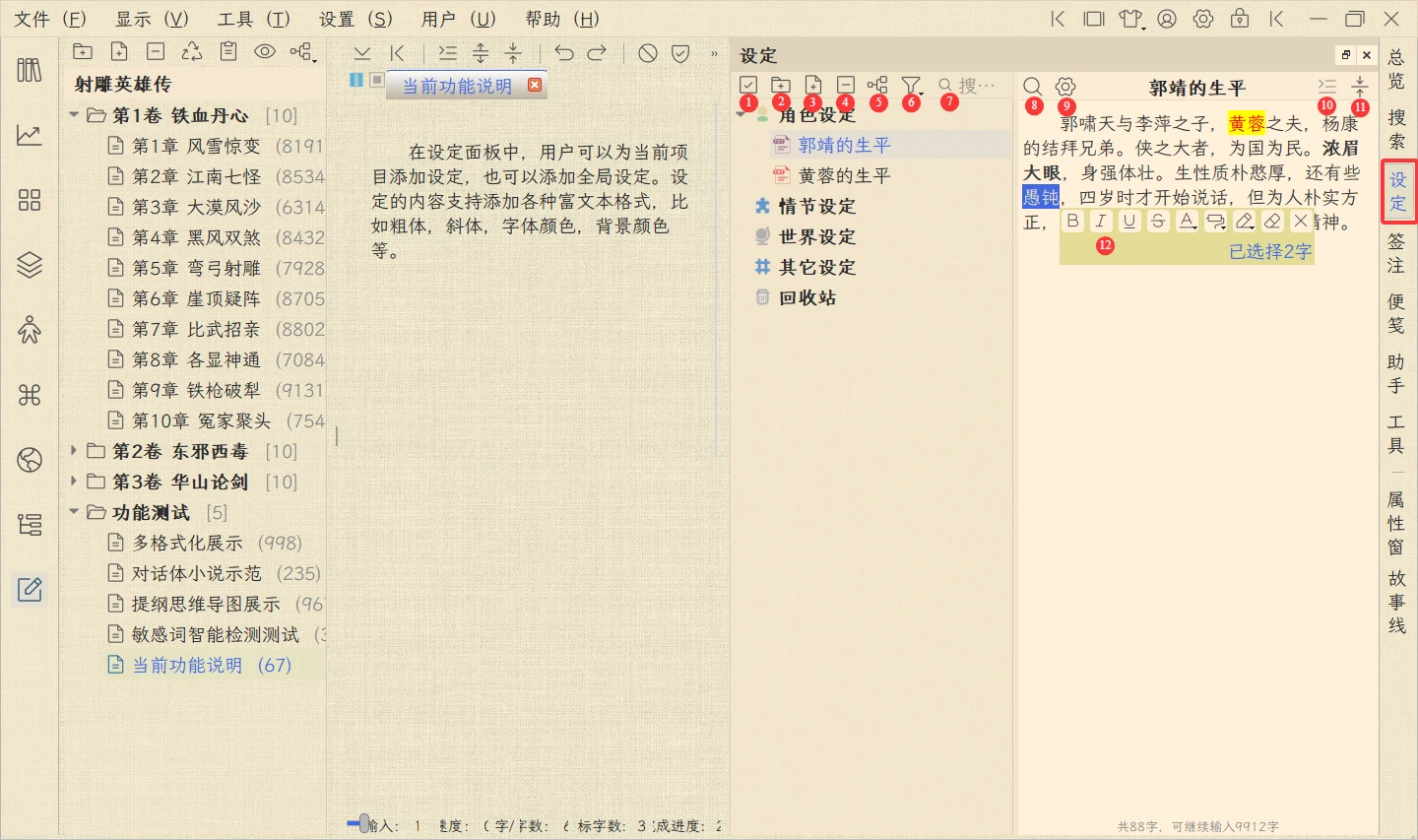
如上图中标出的红色数字对应的按钮所示,每个按钮对应的功能如下:
- 1 批量处理:设定列表进入批量处理模式,可批量删除选中的节点。
- 2 新建文件夹节点:在当前选中的节点上,创建文件夹节点。如果当前选中的节点是目录节点,那么新建的节点会是它的下级子节点。如果当前选中的节点是文件节点,那么新建的节点会是它同级节点。
提示:如果您要创建顶层节点,请在列表下方空白处,点击鼠标右键,选择右键菜单“创建顶层节点 ”。
- 3 新建文本节点:在当前选中的节点上,创建文本节点。
- 4 删除选中的节点:删除在列表中当前选中的节点。
- 5 显示层级图:弹出一个窗口,显示设定列表中所有节点的层级图。
- 6 选择显示模式:展开一个菜单列表,用户可以选择显示项目设定,或显示全局设定,选择后设定列表会相应地刷新。
- 7 搜索列表:输入搜索文本然后敲回车键,搜索列表中的节点。清除搜索文本然后敲回车键,重置列表。
- 8 搜索编辑框:弹出“搜索/替换”对话框,可对文本编辑框中的内容进行搜索。
- 9 编辑框选项:弹出“编辑框选项”对话框,可对编辑框的外观和功能进行设置。
- 10 自动排版:对文本编辑框中的内容进行自动排版,应用首行缩进,添加段间空行。
- 11 去掉空行:去掉编辑框中所有空行,包含使用自动排版插入的段间空行。
- 12 文本格式化工具栏:在编辑框中选中文本时,这个工具栏会显示出来,可对选中的文本添加粗体斜体,高亮颜色等富文本格式。如果要清除编辑框中的所有文本格式,先全选所有文本,然后点击这个工具栏中倒数第2个按钮(对应的快捷键时Ctrl+0)。
在设定面板中,左边的树形列表和右边的文本输入框都有右键菜单,它们可以提供更多功能,这里不再逐一介绍,见下图。

3.4 签注
在软件主窗口右侧的垂直工具栏中点击“签注”,可打开签注面板。在签注面板中,用户可管理在章节中创建的书签,批注,和引用书签,它们的区别如下:
- 书签指的是指向章节中某段文字的一个标题,可设置分组。可以使用书签在章节内容中埋下伏笔或脑洞,然后在右侧的"签注"浮动面板中通过这个书签打开对应的章节。创建的书签标题可以作为链接对象,被插入到其它章节的内容中,或者作为自定义节点,加入到思维导图或者地图中。
- 批注指的是给章节中某段文字添加的一段注释文字,可设置颜色。可以使用批注在章节内容中对某段文字添加注释,然后在右侧的"签注"浮动面板中通过这个注释打开对应的章节。
- 引用书签是指在章节的内容中插入书签的标题,也就是引用的书签,用户可以点击引用的书签标题,跳转到该书签指向的文本片段的章节。
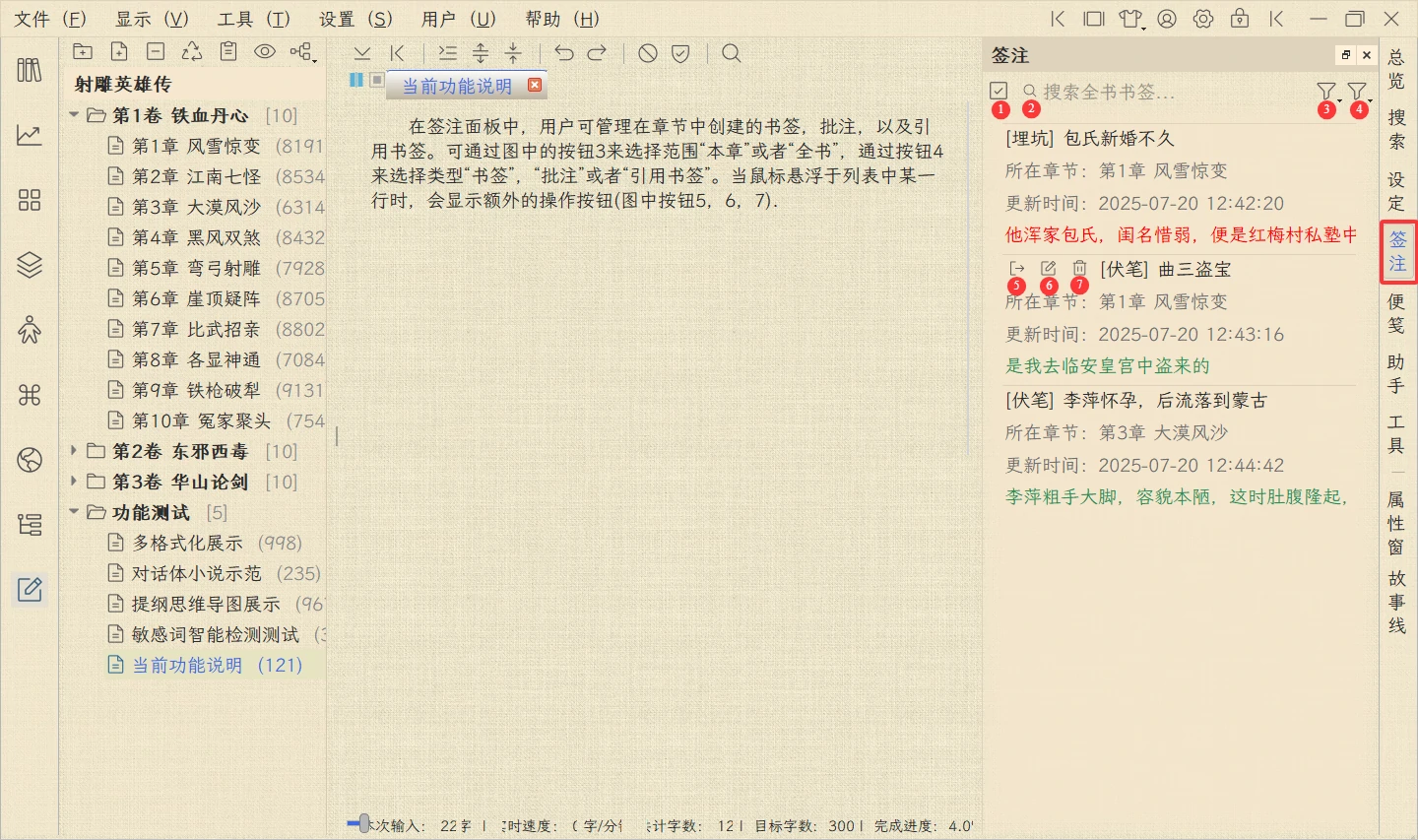
如上图中标出的红色数字对应的按钮所示,每个按钮对应的功能如下:
- 1 批量处理:设定列表进入批量处理模式,可批量删除选中的节点。
- 2 搜索节点:在这个输入框中输入文本,然后敲击回车键,会在列表中搜索并过滤出匹配名字的节点。
- 3 搜索范围:展开一个菜单列表,用户可选择本章或全书作为搜索范围。
- 4 搜索类型:展开一个菜单列表,用户可选择书签,批注,或引用书签作为搜索类型。
- 5 在章节中打开:在文本编辑器中打开对应的章节,并定位到当前的书签或批注的位置。
- 6 编辑:弹出编辑对话框,编辑当前的书签或批注。
- 7 删除:删除当前的书签或批注。
提示:以上的按钮567,只有当鼠标悬停于列表中的某个条目时,才会显示出来。
当用户在章节的文本编辑器中,使用鼠标选中一段文本时,会显示一个工具小窗口,里面有四个按钮和显示“当前已选中n字”的文本,可通过里面的两个按钮来创建书签和批注,见下图:
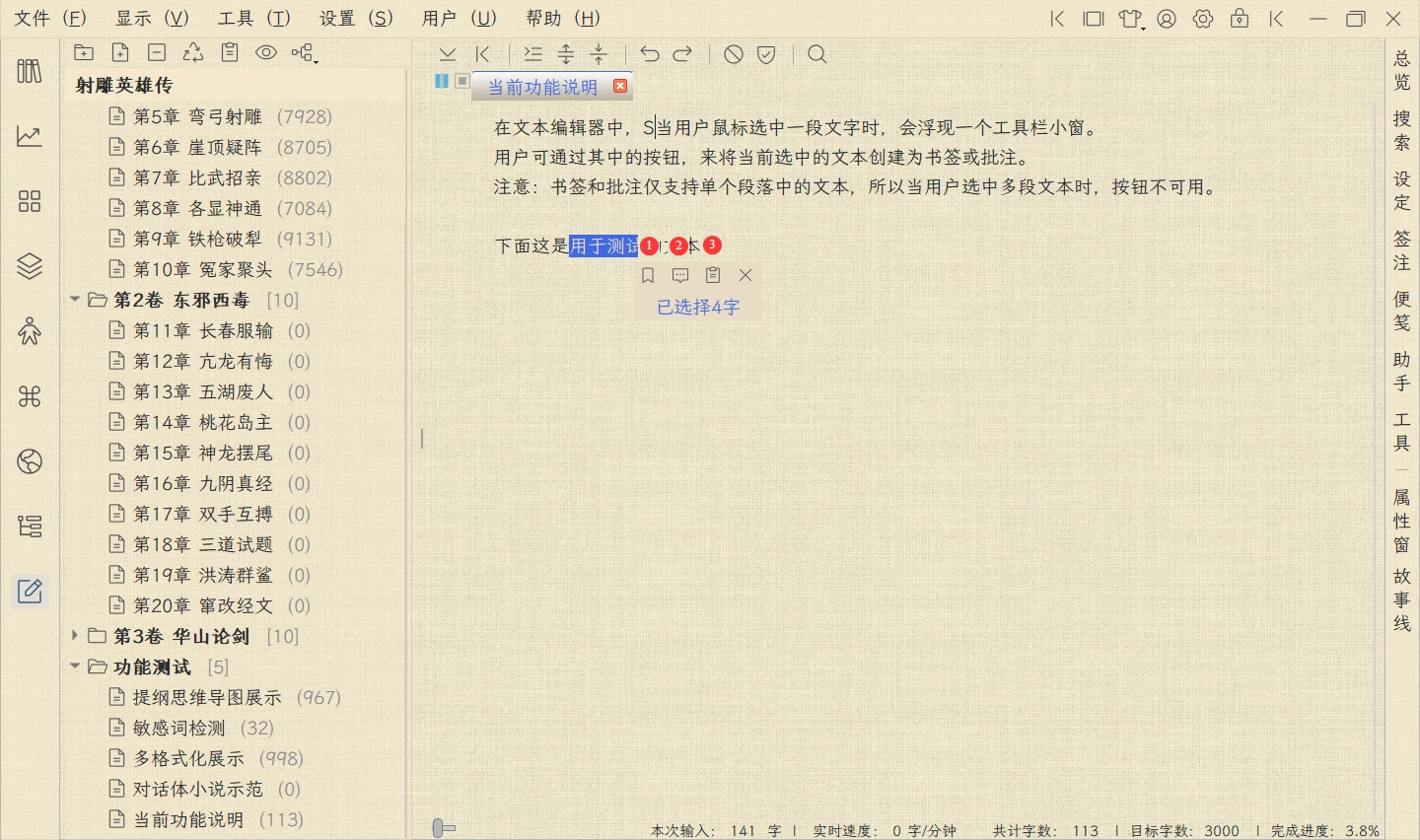
如上图中标出的红色数字对应的按钮所示,每个按钮对应的功能如下:
- 1 添加书签:弹出添加书签的对话框,可将当前选中的文本创建为一个书签。
- 2 添加批注:弹出添加批注的对话框,为当前选中的文本添加批注。
- 3 添加便笺:弹出添加便笺的对话框,可将当前选中的文本创建为一个便笺。请注意,便笺不属于签注面板里面的功能。
3.5 便笺
在软件主窗口右侧的垂直工具栏中点击“便笺”,可打开便笺面板。
在本软件中,便笺是类似于生活中的便利贴的一种设计,可随意拖拽位置,展开或折叠内容,见下图:
在便笺面板的列表中,可管理所有便笺。打开一个便笺后,以对应背景颜色的小窗口显示这个便笺的内容,见下图。
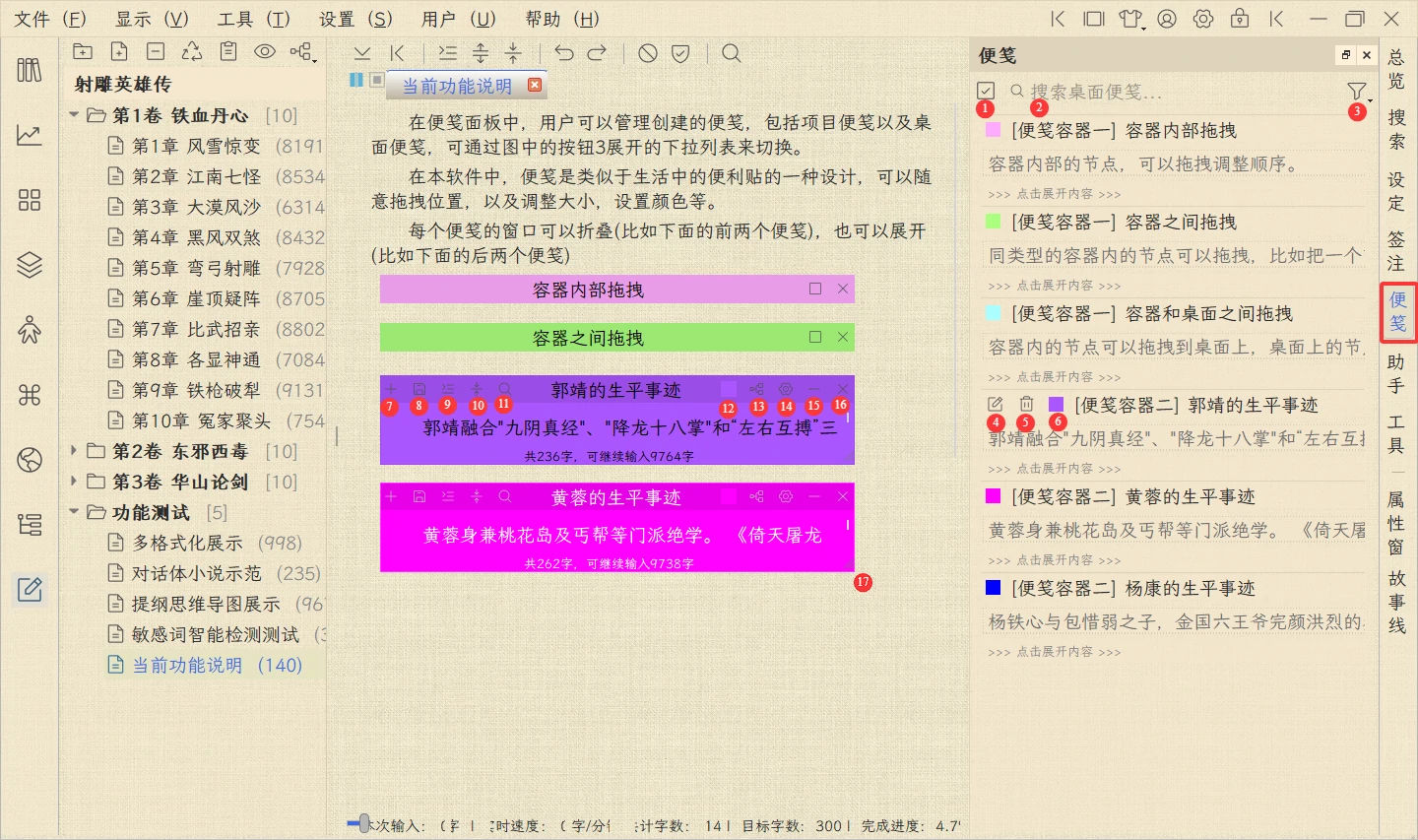
如上图中标出的红色数字对应的按钮所示,每个按钮对应的功能如下:
- 1 批量处理:下方列表进入批量处理模式,可批量删除选中的节点。
- 2 搜索节点:在这个输入框中输入文本,然后敲击回车键,会在列表中搜索并过滤出匹配名字的节点。
- 3 搜索类型:展开一个菜单列表,用户可选择项目便笺或桌面便笺作为搜索类型。
- 4 编辑便笺:弹出便笺窗口,编辑当前的便笺。
- 5 删除便笺:删除当前的便笺。
- 6 设置便笺颜色:弹出颜色选择对话框,设置当前便笺的背景色。
提示:以上的按钮456,只有当鼠标悬停于列表中的某个条目时,才会显示出来。
下面的按钮是便笺的编辑窗口中的功能:
- 7 保存并新建:保存当前便笺的内容,然后新建一个空白便笺。
- 8 保存:保存当前便笺的内容。
- 9 自动排版:对当前便笺的内容进行自动排版。提示:当编辑的内容是富文本时,这个按钮将会变成灰色,不可用。
- 10 去掉空行:去掉当前便笺的内容中的所有空行,包含使用前面的自动排版插入的短间空行。
- 11 搜索/替换:弹出“搜索/替换”对话框,可对当前便笺的内容进行搜索或替换。
- 12 背景颜色:为当前便笺选择背景颜色。
- 13 切换到思维导图:当便笺的内容是提纲式列表时,弹出一个新的窗口,将便笺内容显示为思维导图。
- 14 编辑框选项:弹出编辑框选项,设置编辑器的外观和功能。
- 15 折叠内容区:折叠当前便笺窗口的内容区,只显示便笺的标题,再次点击可按钮可显示内容区。
- 16 关闭:关闭当前便笺窗口。
- 17 调整尺寸:拖拽便笺窗口右下角的小角标,可调整便笺窗口的尺寸。
提示1:拖拽便笺窗口顶部的标题文本所在的区域,可拖拽窗口位置。双击这个标题文本的区域,可激活标题的编辑模式。
提示2:拖拽便笺窗口右下角的小图标,可以调整便笺窗口的尺寸。
提示3:如果您需要批量关闭,折叠或显示所有便笺窗口,可在任意一个便笺窗口的标题栏上,使用右键菜单“关闭所有便笺窗口”,“折叠所有便笺窗口”或“显示所有便笺窗口”。
在便笺的编辑窗口中,使用右键菜单可打开编辑框的选项对话框,见下图:
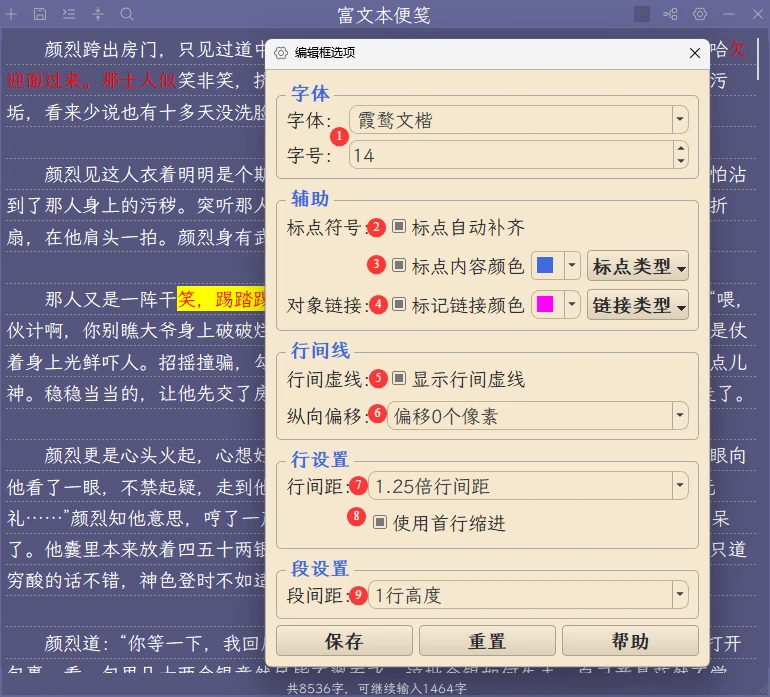
如上图中标出的红色数字对应的按钮所示,每个按钮对应的功能如下:
- 1 字体字号:设置编辑框里面的文字的字体和字号。
- 2 标点自动补齐:输入成对标点的左边一半时,自动补齐右边一半。
- 3 标点内容颜色:高亮显示成对标点符号之间的文字的颜色。
- 4 标记链接颜色:将角色,情节,世界等对象的名字以链接的形式高亮显示,并可点击查看信息小窗。
- 5 行间虚线:模拟信纸的显示风格。
- 6 纵向偏移:调整行间虚线的偏移像素,用来校准某些字体导致的行间虚线偏移的情况。
- 7 行间距:设置文字的行间距。
- 8 使用首行缩进:在每行的前面缩进2个文字的空白。
- 9 段间距:设置文字的段间距。
提示:按钮5所在的行间虚线的选项,只能配合整数行的的段间距使用(见按钮9所示),在保存时会有相应的检测。
3.6 助手
在软件主窗口右侧的垂直工具栏中点击“助手”,可打开AI助手面板。
在助手面板中,用户可以调用AI助手来实现各种需求,目前支持deepseek官方,硅基流动等提供标准deepseek的API调用。
3.6.1 简介
左侧是对话历史记录(可折叠),右侧是对话的输出区,下方是对话的输入区,见下图。

- 1 批量处理:历史记录列表进入批量处理模式,可批量收藏或删除选中的节点。
- 2 搜索类型:展开一个菜单列表,用户可选择已收藏或未收藏来作为搜索类型。
- 3 搜索节点:在这个输入框中输入文本,然后敲击回车键,会在历史列表中搜索并过滤出匹配内容的节点。
- 4 设置:弹出“历史记录设置”对话框。
- 5 隐藏/显示历史记录:切换左侧的历史记录列表的隐藏或显示状态。
- 6 选择平台:从下拉列表中选择预定义的API服务的平台,也可通过列表中最后一项的“管理平台”来打开管理平台的对话框。
- 7 选择模型:从下拉列表中选择上一步选择的平台中可用的模型,也可通过列表中最后一项的“管理模型”来打开管理模型的对话框。
- 8 选择操作:从下拉列表中选择用户自定义的AI操作,也可通过列表中最后一项的“管理操作”来打开管理操作的对话框。
- 9 选择系统提示词:从下拉列表中选择用户自定义的系统提示词,也可通过列表中的“管理提示词模板”来打开管理提示词的对话框。
- 10 清除内容:清除文本输入框中的内容。
- 11 重置助手:重置助手的状态,强行停止未完成的请求。当遇到助手在对话过程中长时间无响应时,可使用此功能。
- 12 发送请求:将文本输入框中的内容发送给API服务平台,然后等待响应,会在上面的输出区中看到API返回的内容。
3.6.2 对话历史
在助手面板中,左侧是对话历史记录列表,可通过上图中的按钮5来切换显示或隐藏这个列表。
某个对话的输出内容,可通过右键菜单加入收藏,该条目的图标会变成对勾,见下图中的数字1和数字2标注的历史记录,分别代表已收藏和未收藏。
收藏后的对话内容会被缓存到本地数据库,以后在历史列表中可直接调出,无须再次发送请求到API服务器,节省token费用。
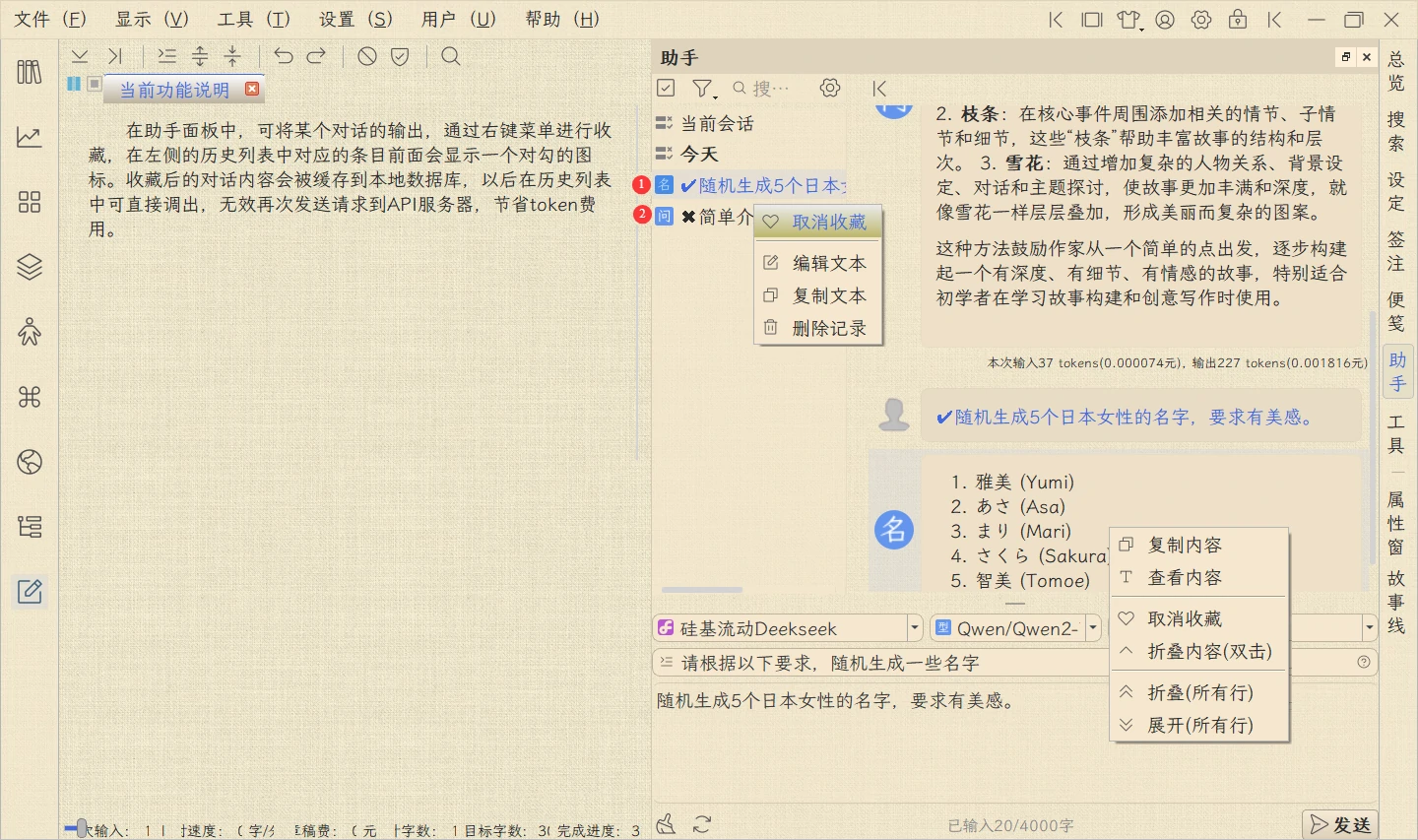
3.6.3 助手的配置
为了灵活使用AI功能,助手面板提供了灵活的配置功能,包括平台,模型,操作,提示词等都可以自定义。
本软件已经内置了一些常用的配置,用户只需要在管理平台的对话框里面填上您从Deepseek API提供商出申请的API密钥,即可开始使用。
下面我们分别介绍这些配置功能。
3.6.3.1 配置平台
在助手面板中的选择平台的下拉列表中,选择了最后一项“管理平台”,就会打开管理API平台的对话框,如下图。
注意这里的平台指的是提供DeepSeek标准API接口的平台,本软件内置了两个平台,如果您自己添加新平台,可能因为参数不同而无法使用。
本软件将来会逐步测试其它平台,并加入到内置平台的列表中。

如上图中标出的红色数字对应的列所示,表格中各个列的用途如下:
- 1 启用:启用当前平台,启用后的平台会在助手面板中的选择平台下拉列表中显示。
- 2 类型:用来区分是系统内置还是用户定义的平台,系统内置的平台无法被编辑,只能修改第6列中的API密钥。
- 3 图标:用来区分各平台的图标,用户可自定义。
- 4 平台名称:用来区分各平台的名称,用户可自定义。
- 5 API服务网址:平台的API服务网址,若不知道可自行网上搜索。
- 6 API密钥:您用API平台注册的账户去申请的API密钥,若不知道怎样申请,可自行网上搜索“怎样获取Deepseek API Key”,这里有个可供参考的网页怎样申请Deepseek的API Key?
提示:请记得在这些API平台上,给您的账户充值,因为API调用是要消耗token的。某些平台可能会有注册账户即送xx元充值的活动,请善用这些优惠活动。
3.6.3.2 配置模型
当您在上一步选择了一个平台后,选择模型的下拉列表会自动刷新,显示这个平台下面已经启用的模型。在选择模型的下拉列表中,选择了最后一项“管理模型”,就会打开管理模型的对话框,如下图。

如上图中标出的红色数字对应的列所示,表格中各个列的用途如下:
- 1 启用:启用当前模型,启用后的模型会在助手面板中的选择模型下拉列表中显示。
- 2 模型名称:API平台提供的模型的名称,这个名称必须准确,不能随便乱输入。如果您不知道该平台下有哪些模型,可使用这个对话框右侧的“加载模型”按钮,自动从该平台获取可用的模型列表。
- 3 输入价格:API的对话输入的价格,单位是元/百万token。
- 4 输出价格:API的对话输出的价格,单位是元/百万token。
提示:上面的输入价格和输出价格将会使用在计算每次API对话所消耗的token费用,然后显示在统计页面的“token费用消耗图”中。如果您不需要统计token消耗的费用信息,可以在这里都填0.
3.6.3.3 配置操作
在助手面板中的选择操作的下拉列表中,选择了最后一项“管理操作”,就会打开管理操作的对话框,如下图。
提示:操作列表是独立的,不关联到平台或模型,所以它的列表是不会随着前面选择的平台或模型而变化的。
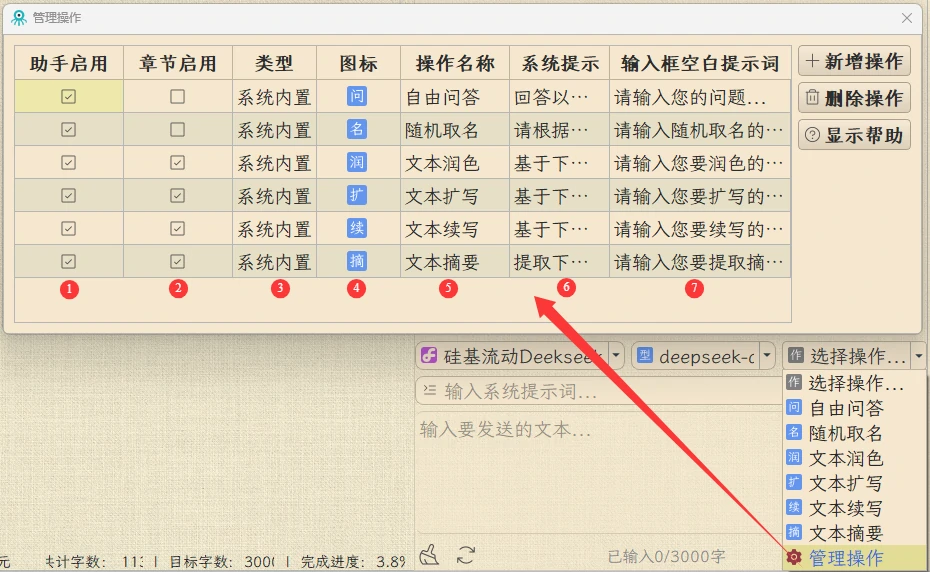
如上图中标出的红色数字对应的列所示,表格中各个列的用途如下:
- 1 助手启用:在助手面板中启用当前操作,启用后的操作会在助手面板中的选择操作下拉列表中显示。
- 2 章节启用:在章节页面和写作页面的章节树形列表中的章节节点的右键菜单中的“使用AI功能”中显示此操作。
- 3 类型:用来区分是系统内置还是用户定义的操作,系统内置的操作无法被编辑,只能勾选启用。
- 4 图标:用来区分各操作的图标,用户可自定义。
- 5 操作名称:用来区分各操作的名称,用户可自定义。
- 6 系统提示词:该操作默认的系统提示词,将会随着用户输入的文本一起发送给API接口。如果您在下图中的自定义系统提示词列表中选择了一个提示词,那么这个默认的系统提示词将被覆盖。
- 7 输入框空白提示词:在文本输入框中显示的提示词,用户可自定义。
3.6.3.4 配置提示词
在助手面板中的选择提示词的下拉列表中,选择了最前一项“管理XX系统提示词”,就会打开当前选中的操作的系统提示词的管理对话框,如下图。
提示:提示词是关联到操作的,所以在上一步选择了不同的操作后,这里的提示词列表也会随着刷新。

提示词就是deepseek官方文档中提到的的system prompt,它的作用是用于在对话中引导AI的行为,比如下面几种常见的系统提示词。
- 设定角色:你是一个写玄幻小说的作家。
- 限制范围:生成不少于500字的内容。
- 指定风格:使用古风文笔。
- 提供背景:故事发生在三国时代。
3.7 工具箱
在软件主窗口右侧的垂直工具栏中点击“工具”,可打开工具箱面板,见下图。
点击下图中的按钮1,可打开“设置工具箱”的对话框,勾选那些需要显示出来的工具。
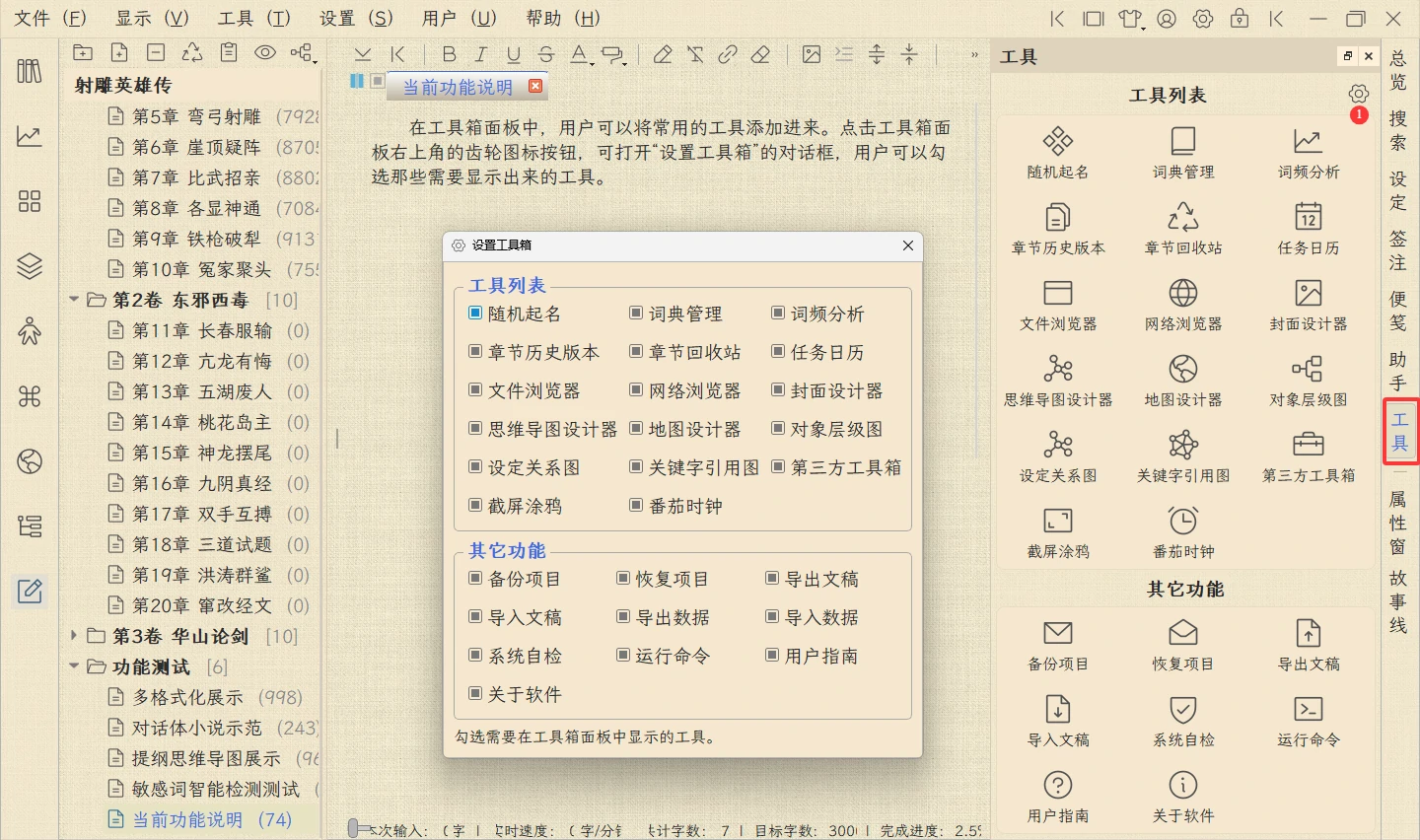
4 独立工具
独立工具指的是通过软件主窗口顶部的菜单栏中的“工具”菜单下面的各个子菜单打开的独立的工具窗口,包括随机起名,词典管理,章节历史版本,任务日历,
文件浏览器,网页浏览器,封面设计器,思维导图设计器,地图设计器,对象层级图,对象设定关系图,关键字引用图,第三方工具箱,截屏涂鸦,番茄时钟。
下面逐一简单介绍。
4.1 随机起名
在软件主窗口顶部的菜单栏中,选择“工具”菜单下面的“随机起名”子菜单,即可打开随机起名的工具窗口,见下图。
左边的类别中前几个以“随机”两字开头的类别,是真正的动态随机生成。其它类别里都是固定词库,可进行搜索,导入和导出等操作。
选中一个名字的方块后,即可使用Ctrl+C组合键复制它的内容,然后使用Ctrl+V粘贴到别处。
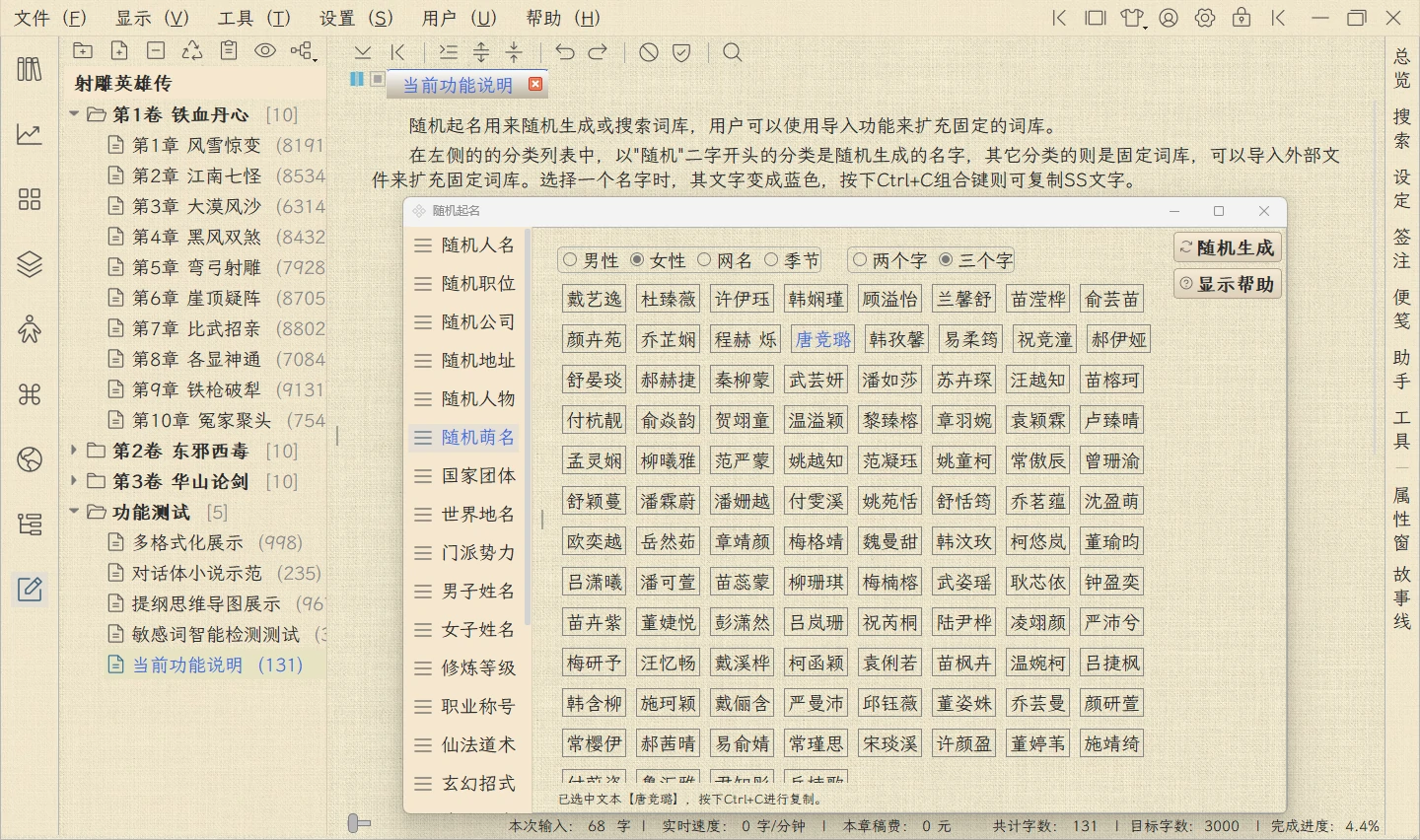
4.2 词典管理
在软件主窗口顶部的菜单栏中,选择“工具”菜单下面的“词典管理”子菜单,即可打开词典管理器的工具窗口,见下图。
可以定义分组,每个分组下定义若干个词条。然后在章节的文本编辑器中,通过右键菜单“插入项目对象”,或快捷键Ctrl+R,就可以调出快捷输入的小窗,通过字母缩写快速搜索,选择一个词条后,它会被插入到文本编辑器的光标所在的位置。
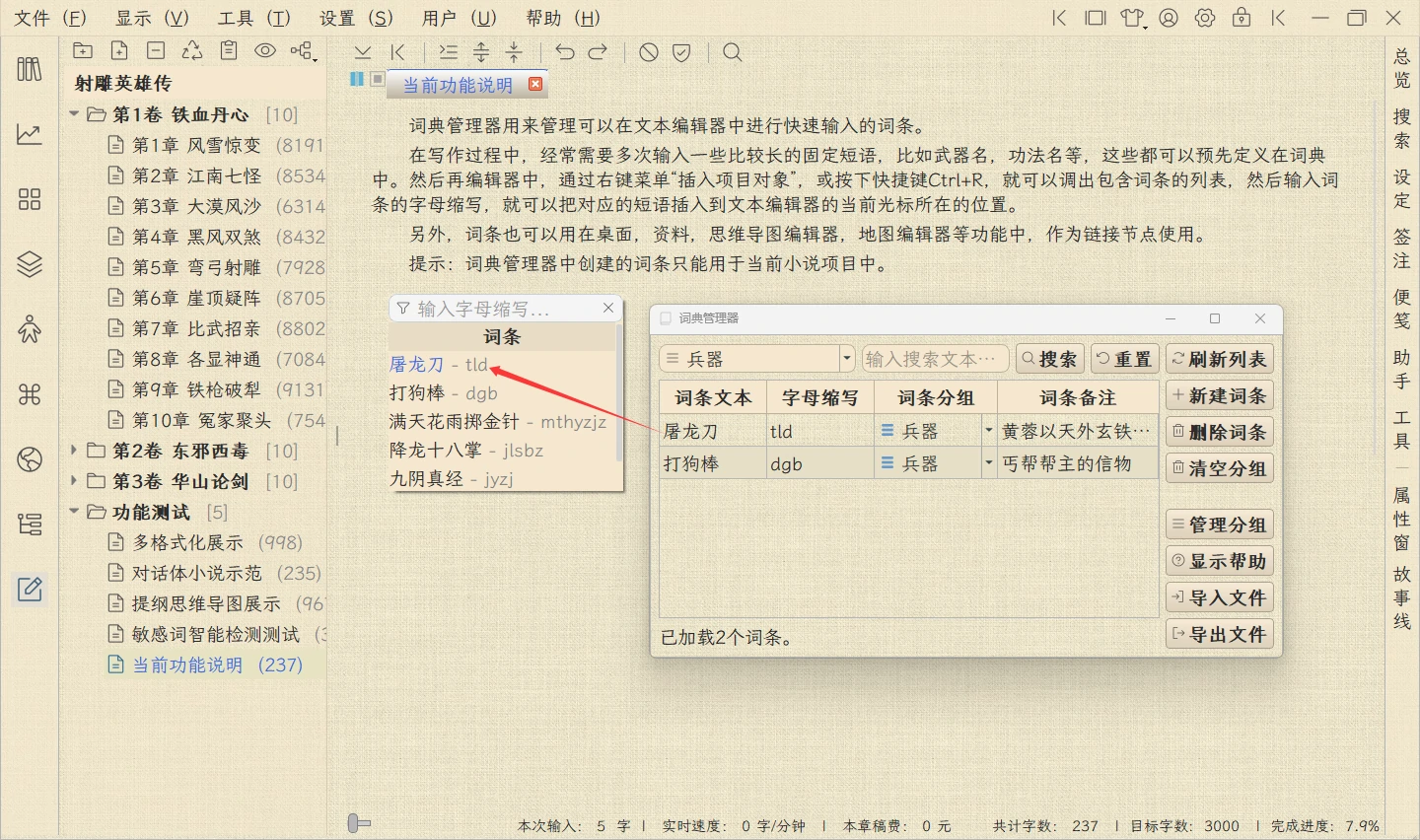
4.3 词频分析
在软件主窗口顶部的菜单栏中,选择“工具”菜单下面的“词频分析”子菜单,即可打开词频分析器的工具窗口,见下图。
词频分析器可以扫描小说项目中单个章节或所有章节的内容,统计词语和短语出现的频率,可以帮助用户找出文笔的不足,避免多处重复使用一样的文字描述。
其中词语频率中的词语指的是句子按语义切分出来的一个个词语,一般是2到4个字。
而短语频率中的短语指的是句子按任意断句符号(比如逗号,句号,问号,感叹号等)切分出来的一段文本。
在词语频率中搜索出的列表中,用户可以使用右键菜单将它添加到词典中,之后可以在文本编辑器中使用快速输入的方法插入它们。
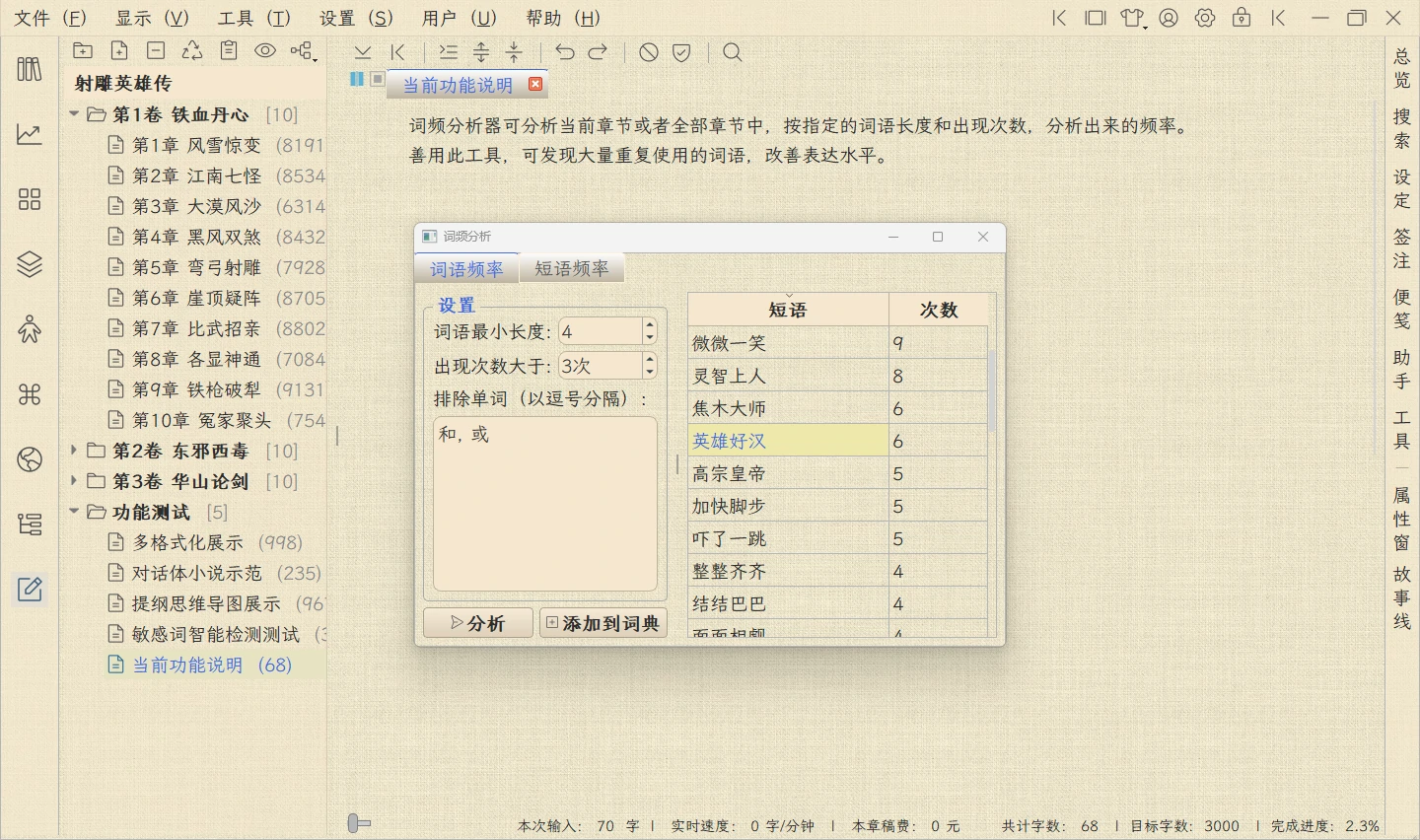
4.4 章节历史版本
在软件主窗口顶部的菜单栏中,选择“工具”菜单下面的“章节历史版本”子菜单,即可打开章节历史版本的工具窗口,见下图。
这个工具用来比较章节文本和它保存产生的历史副本文本之间的内容差异,方便用户浏览历次修改内容,恢复部分或全部内容。
左边区域显示章节内容,右侧区域显示副本内容。注意左边的下拉列表中只会显示拥有副本的那些章节。
内容行的不同的颜色代表不同含义,绿色表示孤立存在,红色表示部分删除,蓝色表示部分变化。
这个工具可从工具菜单中打开,也可以从章节列表中的右键菜单,或章节的属性窗面板中的副本列表中的右键菜单中来打开。

如上图中标出的红色数字对应的按钮所示,每个按钮对应的功能如下:
- 1 新建标签页:在窗口中添加一个新的空白标签页。
- 2 重新加载文件:左侧的章节内容和右侧的历史版本内容都会重新加载。
- 3 设置:弹出设置对话框,可对文本的显示进行设置。
- 4 帮助:弹出帮助对话框。
- 5 选择章节:从左侧的下拉列表中选择一个章节。
- 6 选择历史版本:从右侧的下拉列表中选择一个历史版本。
- 7 使用此副本恢复到章节:使用右侧的历史版本的文本,复制到左侧的章节中。
- 8 打开此副本的文件:打开资源管理器,定位到当前历史版本对应的文件。
- 9 删除此副本:删除当前历史版本对应的副本文件。
4.5 文件浏览器
在软件主窗口顶部的菜单栏中,选择“工具”菜单下面的“文件浏览器”子菜单,即可打开文件浏览器的工具窗口,见下图。
可通过下图中的按钮1来浏览本地文件,然后打开一个新的标签页,在其中显示这个文件的内容。
文件浏览器可浏览word, excel, txt, html, pdf, 或jpg, png图片等常见格式文件,适用于当用户被锁定在小黑屋模式下的时候。
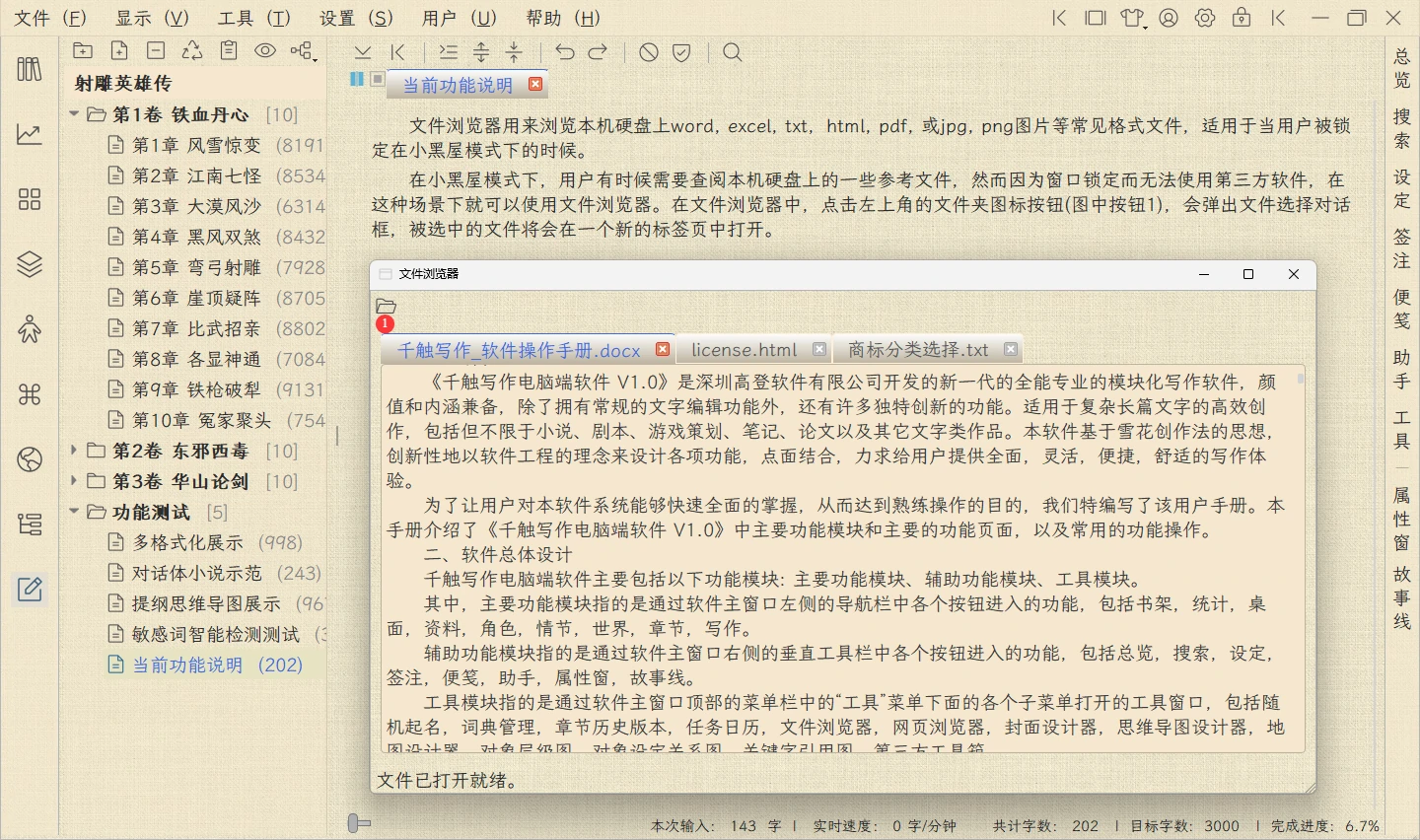
4.6 网络浏览器
在软件主窗口顶部的菜单栏中,选择“工具”菜单下面的“网络浏览器”子菜单,即可打开网络浏览器的工具窗口,见下图。
网页浏览器用来浏览网址收藏夹中的网站,适用于当用户被锁定在小黑屋模式下的时候。为了避免用户逛无关网址浪费时间,本工具不允许用户在地址栏中直接输入未收藏的网址并访问。
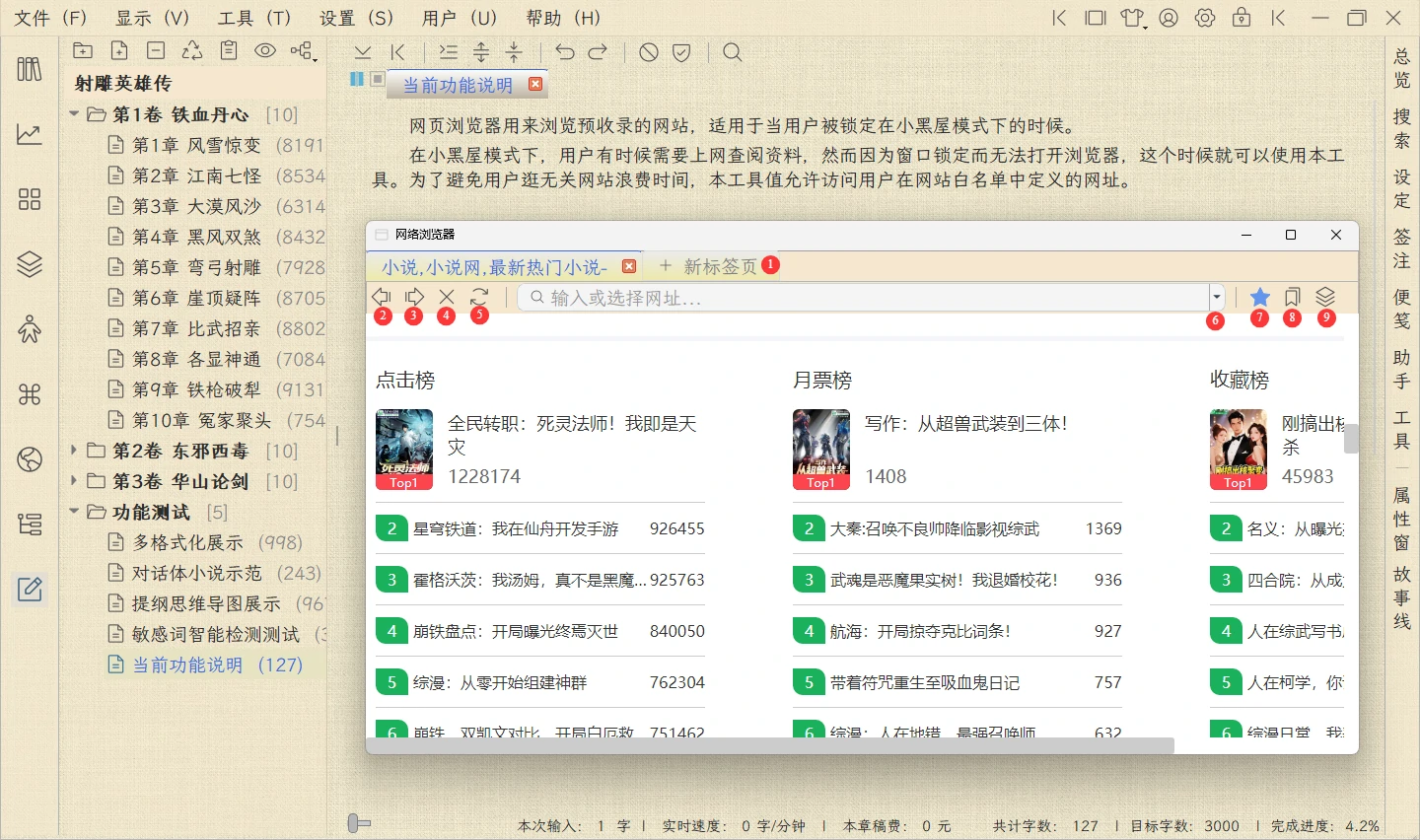
如上图中标出的红色数字对应的按钮所示,每个按钮对应的功能如下:
- 1 新建标签页:在窗口中添加一个新的空白标签页。
- 2 后退到前一网页:根据浏览记录,后退到前一个网页。
- 3 前进到后一网页:根据浏览记录,前进到后一个网页。
- 4 停止加载:停止加载当前标签页里面的网页。
- 5 刷新:刷新当前标签页里面的网页内容
- 6 选择网址打开:从收藏的网址列表中搜索或选择网址打开。
- 7 添加收藏:将当前标签页里面打开的网站的网址,加入网址收藏夹。再次点击可取消收藏。
- 8 网址收藏夹:弹出网址收藏夹对话框,可管理收藏的网址。
- 9 收集知识点:将当前标签页里面打开的网站添加为一个知识点,可关联到项目里面的角色,情节,世界等对象。
4.7 封面编辑器
在软件主窗口顶部的菜单栏中,选择“工具”菜单下面的“封面编辑器”子菜单,即可打开封面编辑器的工具窗口,见下图。
封面编辑器用来设计小说的封面,提供可视化的操作界面和拖拽式的操作方式。
可以定义背景图片,随意摆放文字,贴花图标,以及自己导入的图片。封面可以随时保存,载入继续编辑,或删除。
设计好的封面导出为图片后,可以在书架里设定为某项目的封面,或者随着小说发布到阅读网站。
提示:封面设计器里创建的封面数据只出现在当前小说项目中,但是导出的png图片可以用于任何小说项目做封面。

如上图中标出的红色数字对应的按钮所示,每个按钮对应的功能如下:
- 1 新建标签页:在窗口中添加一个新的空白标签页。
- 2 加载背景图片:从本地选择一张图片,作为封面的背景图片。
- 3 保存封面:保存当前标签页里面的封面数据。
- 4 重置封面:重置当前标签页里面的封面数据,丢弃未保存的修改。
- 5 清空封面:清空当前标签页里面的封面设计面板中的内容,只保留背景图片。
- 6 重命名封面:弹出对话框,重新命名当前标签页里面的封面。
- 7 删除封面:删除当前标签页里面的封面。
- 8 导出封面为图片:将当前标签页里面的设计面板中的封面导出为一个png图片。
- 9 设置:弹出设置对话框。
- 10 选择封面:从下拉列表中直接选择,或者先搜索再选择,打开一个封面。
- 11 刷新图标:刷新图标列表。
- 12 管理图标:弹出管理图标的对话框,可导入或删除图标。
- 13 添加文本:在封面的设计面板中添加一个可编辑的文本,对应快捷键Ctrl+N。
4.8 思维导图编辑器
在软件主窗口顶部的菜单栏中,选择“工具”菜单下面的“思维导图编辑器”子菜单,即可打开封面编辑器的工具窗口,见下图。
思维导图编辑器用来设计各种辅助小说创作的思维导图,提供可见即可得的可视化操作界面。
可以用来创建人物关系图,势力关系图,情节发展图,以及任何的思维导图,便于理清小说创作过程中的复杂思路。
思维导图中的各个节点,与小说项目中的元素直接关联,可点击跳转。

如上图中标出的红色数字对应的按钮所示,每个按钮对应的功能如下:
- 1 新建标签页:在窗口中添加一个新的空白标签页。
- 2 重置思维导图:重置当前标签页里面的思维导图,丢弃未保存的修改。
- 3 清空思维导图:清空当前标签页里面的思维导图中所有节点。
- 4 保存思维导图:保存当前标签页里面的思维导图。
- 5 重命名思维导图:重新命名当前标签页里面的思维导图。
- 6 删除思维导图:删除当前标签页里面的思维导图。
- 7 连线风格:选择在当前思维导图中连接节点的线条的风格,比如实线,虚线,点线等。
- 8 连线颜色:选择在当前思维导图中连接节点的线条的颜色。
- 9 显示动态关系图:弹出窗口,以动态关系图的方式显示当前思维导图中各节点之间的关系。
- 10 导入思维导图:弹出文件选择对话框,选择一个之前导出的外部文件,然后导入为思维导图。
- 11 导出思维导图:弹出导出对话框,可选择将哪些思维导图导出到外部文件。
- 12 导出思维导图为图片:当前标签页里面的思维导图导出为一个png图片。
- 13 设置:弹出思维导图的设置对话框。
- 14 选择思维导图:从下拉列表中直接选择,或者先搜索再选择,打开一个思维导图。
- 15 搜索节点:在节点列表中搜索。
- 16 选择节点类型:展开一个菜单列表,可选择在列表中显示哪些类型的节点。
- 17 添加自定义节点:弹出自定义节点对话框,在当前思维导图中添加一个自定义节点。
- 18 刷新列表:刷新节点列表。
- 19 显示/隐藏列表中附加信息:在节点列表中显示每个节点后面的附加信息,再次点击此按钮则隐藏附加信息。
- 20 显示/隐藏列表下方的条目信息:显示列表下方的条目信息面板,再次点击此按钮则隐藏信息面板。
- 21 上下面板分隔线:垂直方向拖拽这个分隔线,可以调整上面的节点列表和下方的信息面板的高度。
如果您要创建一个思维导图,建议操作顺序如下:
- 点击上图中的按钮1,添加一个标签页,里面是空白的画布。
- 从右边的列表中把需要的节点拖拽到画布中,或者可以点击列表右上角的加号按钮来添加自定义节点。
- 鼠标移动到某个节点上,此时该节点四个边框上都显示出黄色的点,这些是连接点,把鼠标移动到某个连接点上,见下面的左边的图。
- 按住鼠标左键,此时您能看到一根箭头线拉出,跟随着鼠标移动,一直拖动到另外一个节点边框的某个连接点上面,此时这个连接点的颜色由黄色变为红色,此时松开鼠标,会弹出的连接关系对话框中,见下面的右边的图。
- 在弹出的连接关系对话框中输入文字,也可以不填,直接点击确定按钮。
- 重复前面的步骤,来完成其它节点的连接。
画布中所有节点支持鼠标左键进行拖拽,鼠标中间进行缩放,还有鼠标右键打开菜单等各种功能。目前不支持多选节点或整体缩放。

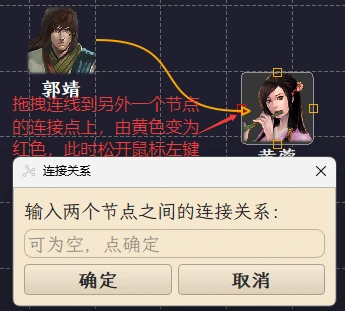
4.9 地图编辑器
在软件主窗口顶部的菜单栏中,选择“工具”菜单下面的“地图编辑器”子菜单,即可打开地图编辑器的工具窗口,见下图。
世界地图编辑器用来设计小说中地图,提供可视化的操作界面和拖拽式互动操作。
当小说中设计了一些地理地形,不同势力范围的时候,通过画地图标明方位,在剧情发展中,可以避免出现逻辑上的错误。
地图中可以绘制任意形状的多边形区域,切分,填充,拖拽它们,在上面添加项目中的人物,情节,世界或其它类型的链接节点,也可以添加内置的地形标记。
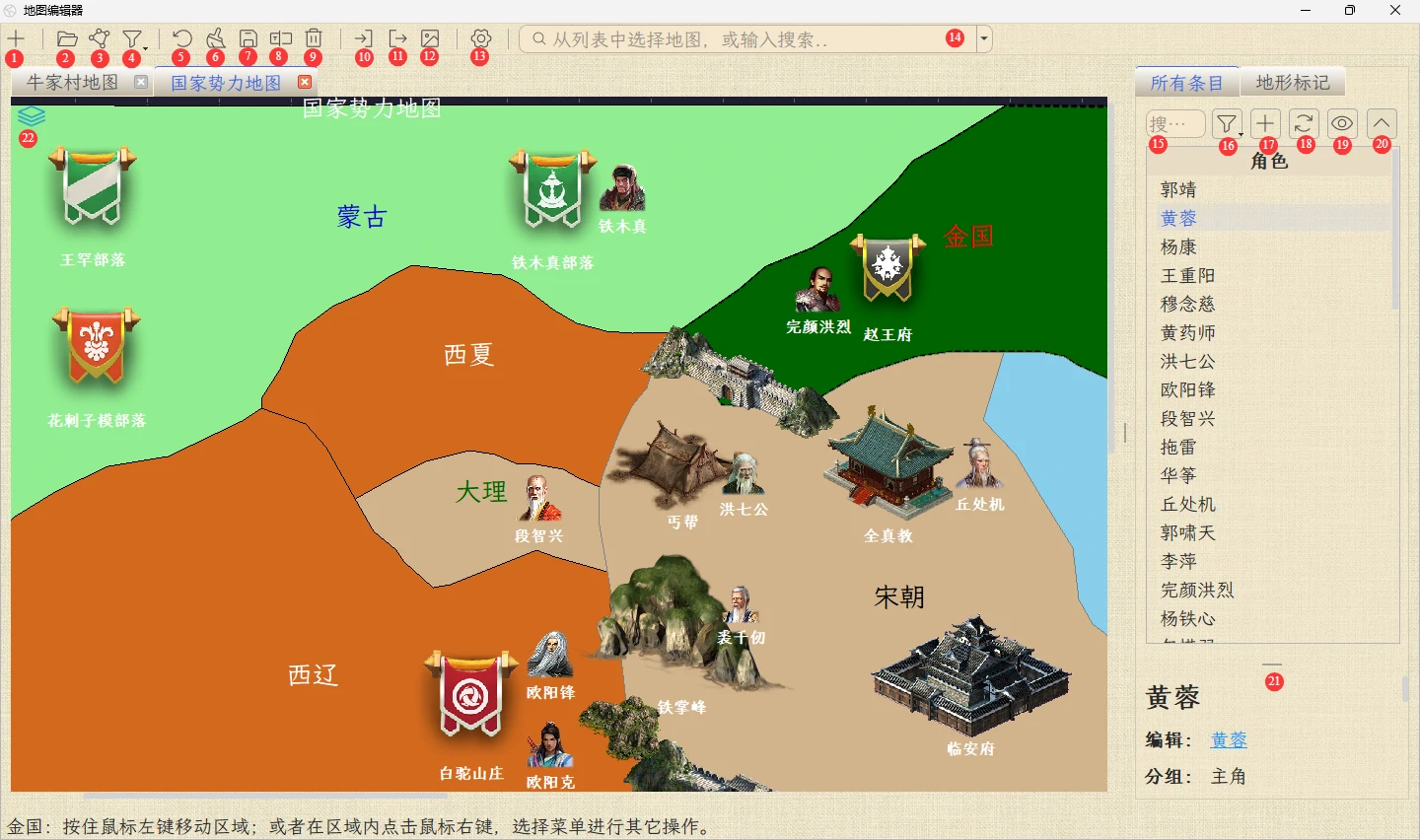
如上图中标出的红色数字对应的按钮所示,每个按钮对应的功能如下:
- 1 新建标签页:在窗口中添加一个新的空白标签页。
- 2 选择背景图片:弹出文件选择对话框,选择的图片将作为当前地图的背景图片。
- 3 绘制多边形区域:在当前标签页里面的地图中,启动绘制多边形区域的模式,用户可以使用鼠标移动和连续点击来绘制多边形区域。
- 4 绘制纹理图块:在当前标签页里面的地图中,启动绘制纹理图块的模式,用户可以使用鼠标点击来添加纹理图块。
- 5 重置地图:重置当前标签页里面的地图,丢弃未保存的修改。
- 6 清空地图:清空当前标签页里面的地图中所有节点。
- 7 保存地图:保存当前标签页里面的地图。
- 8 重命名地图:重新命名当前标签页里面的地图。
- 9 删除地图:删除当前标签页里面的地图。
- 10 导入地图:弹出文件选择对话框,选择一个之前导出的外部文件,然后导入为地图。
- 11 导出地图:弹出导出对话框,可选择将哪些地图导出到外部文件。
- 12 导出地图为图片:当前标签页里面的思维导图导出为一个png图片。
- 13 设置:弹出地图的设置对话框。
- 14 选择地图:从下拉列表中直接选择,或者先搜索再选择,打开一个地图。
- 15 搜索节点:在节点列表中搜索。
- 16 选择节点类型:展开一个菜单列表,可选择在列表中显示哪些类型的节点。
- 17 添加自定义节点:弹出自定义节点对话框,在当前地图中添加一个自定义节点。
- 18 刷新列表:刷新节点列表。
- 19 显示/隐藏列表中附加信息:在节点列表中显示每个节点后面的附加信息,再次点击此按钮则隐藏附加信息。
- 20 显示/隐藏列表下方的条目信息:显示列表下方的条目信息面板,再次点击此按钮则隐藏信息面板。
- 21 上下面板分隔线:垂直方向拖拽这个分隔线,可以调整上面的节点列表和下方的信息面板的高度。
- 22 选择图层:显示图层列表小窗,可添加,编辑,删除图层,可选择某个图层进入编辑。
如果您想创建多个图层的地图,可以点击图层按钮来显示图层列表小窗,见下图:

在创建地图前,您可以先导入一个图片作为背景,然后在上面进行二次创作,见下图:
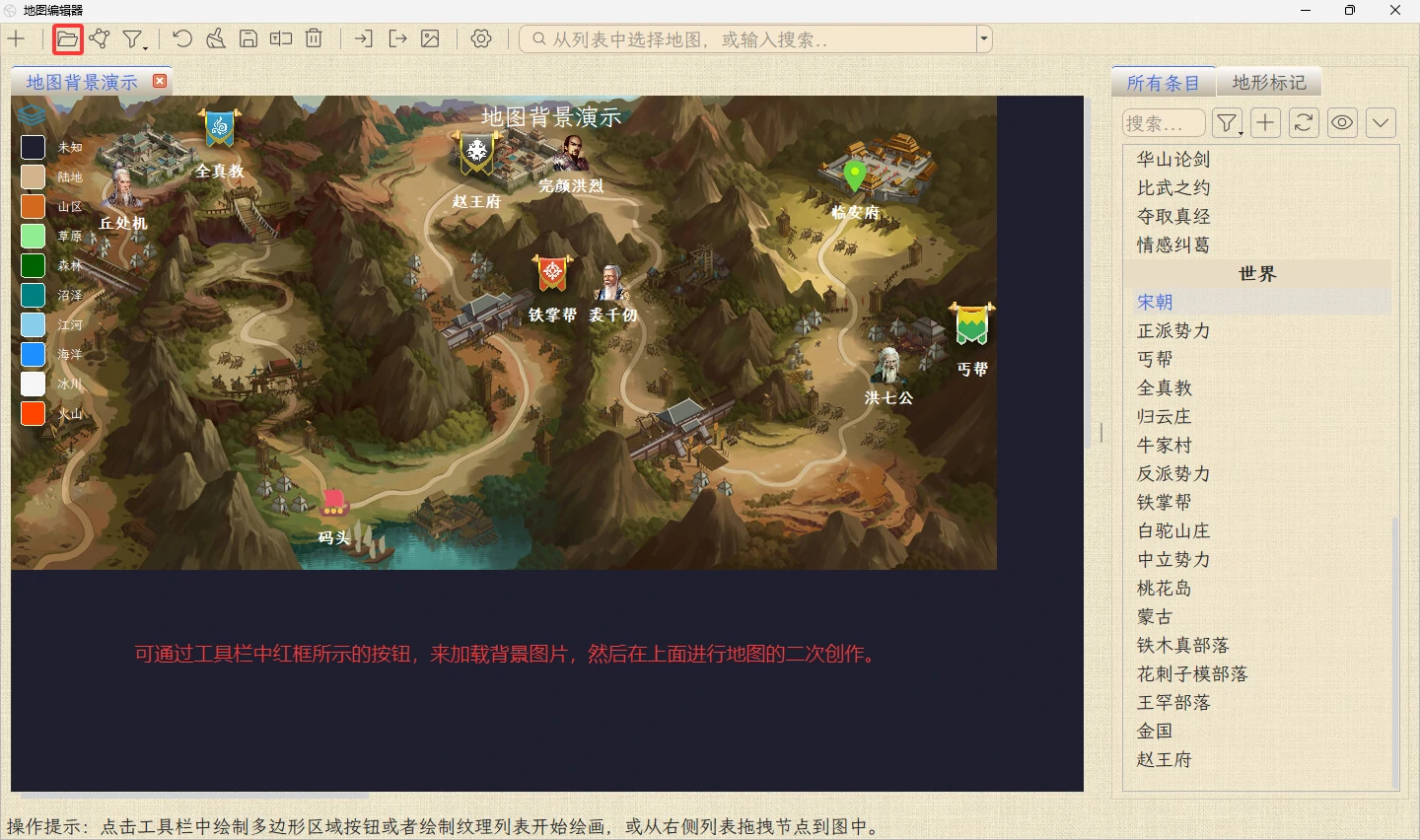
在右侧的标签页中,选择“地形标记”,可以选择各种图片素材,拖拽到地图中,当然您也可以在管理对话框中添加或删除这些图片,见下图:
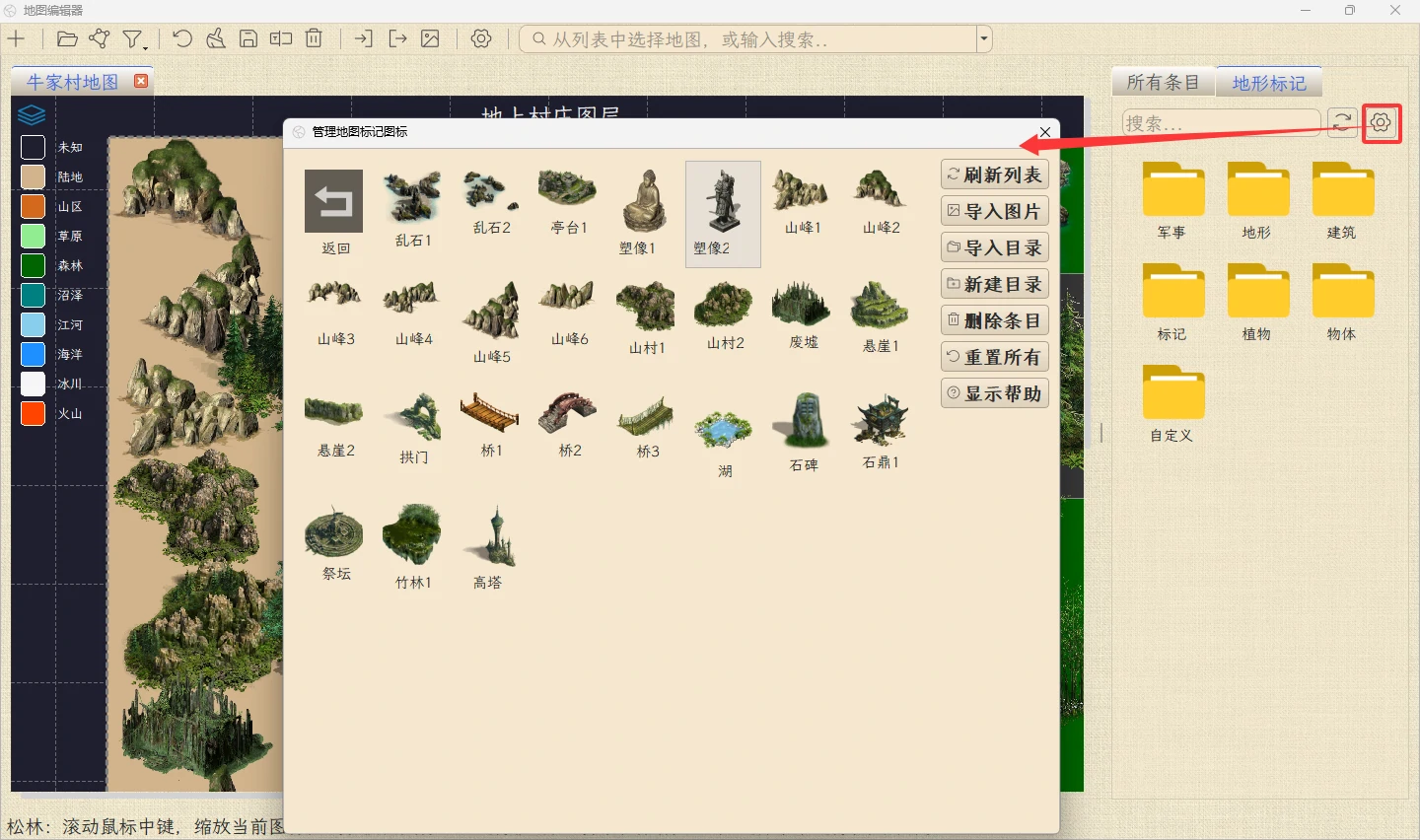
如果您要创建一个地图,先点击工具栏中的“绘制多边形”按钮,然后按下面的步骤进行。
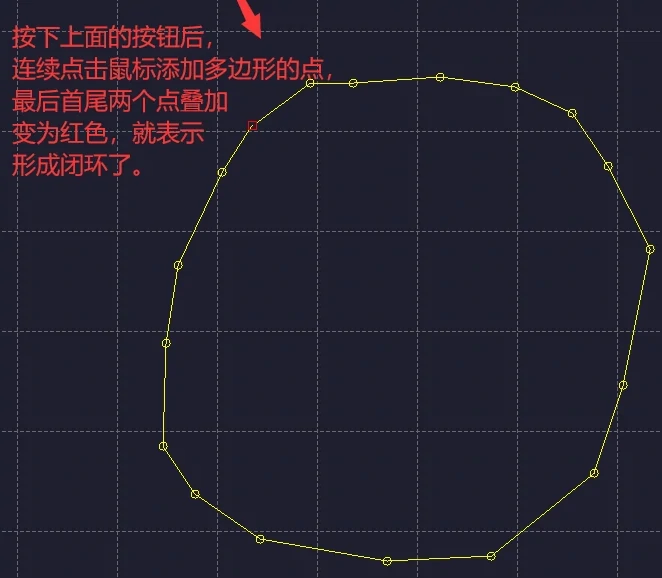

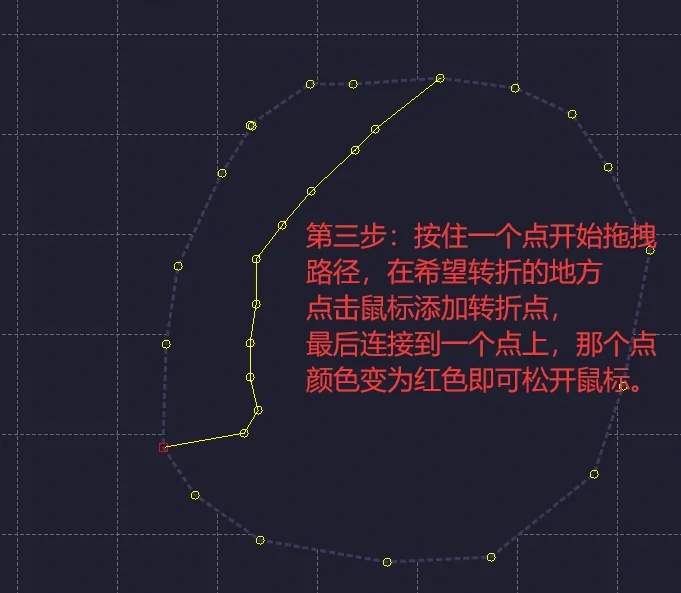
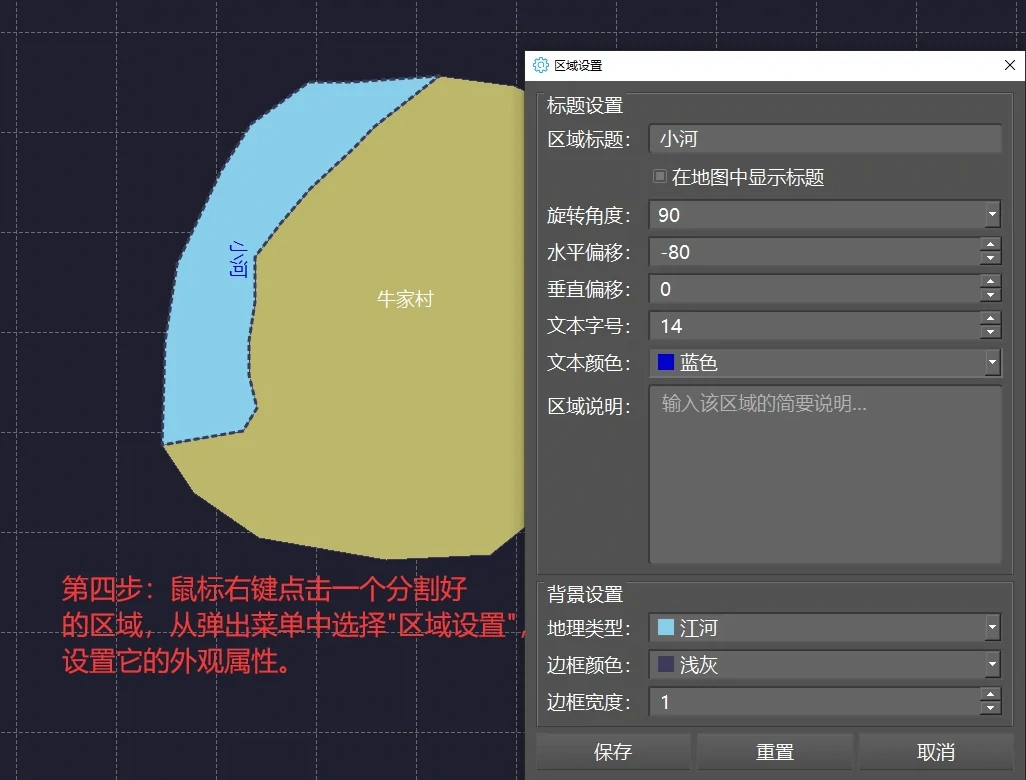
 在创建地图的过程中,有一些注意事项,列举如下:
在创建地图的过程中,有一些注意事项,列举如下:
- 如果您要绘制边界相邻的地图,开始就要绘制一个大的多边形,然后切割它,接着切割成若干小多边形。。
- 在绘制多边形的过程中,如果想要退出此状态,可以在中途点击鼠标右键。
- 点与点的连接形成闭环,可以通过鼠标悬停的连接点的颜色由黄色变为红色而判断。
- 所有元素支持鼠标左键进行拖拽,还有鼠标右键打开菜单等各种功能。除了多边形外,所有元素可使用鼠标中键滚轮进行缩放。目前不支持多选节点或整体缩放。
4.10 对象层级图
在软件主窗口顶部的菜单栏中,选择“工具”菜单下面的“对象层级图”子菜单,即可打开对象层级图的工具窗口,见下图。
对象层级图是指在章节,角色,情节,世界,资料,设定页面的左侧的树形列表中的节点,按照它们的组织层次,显示为图形。
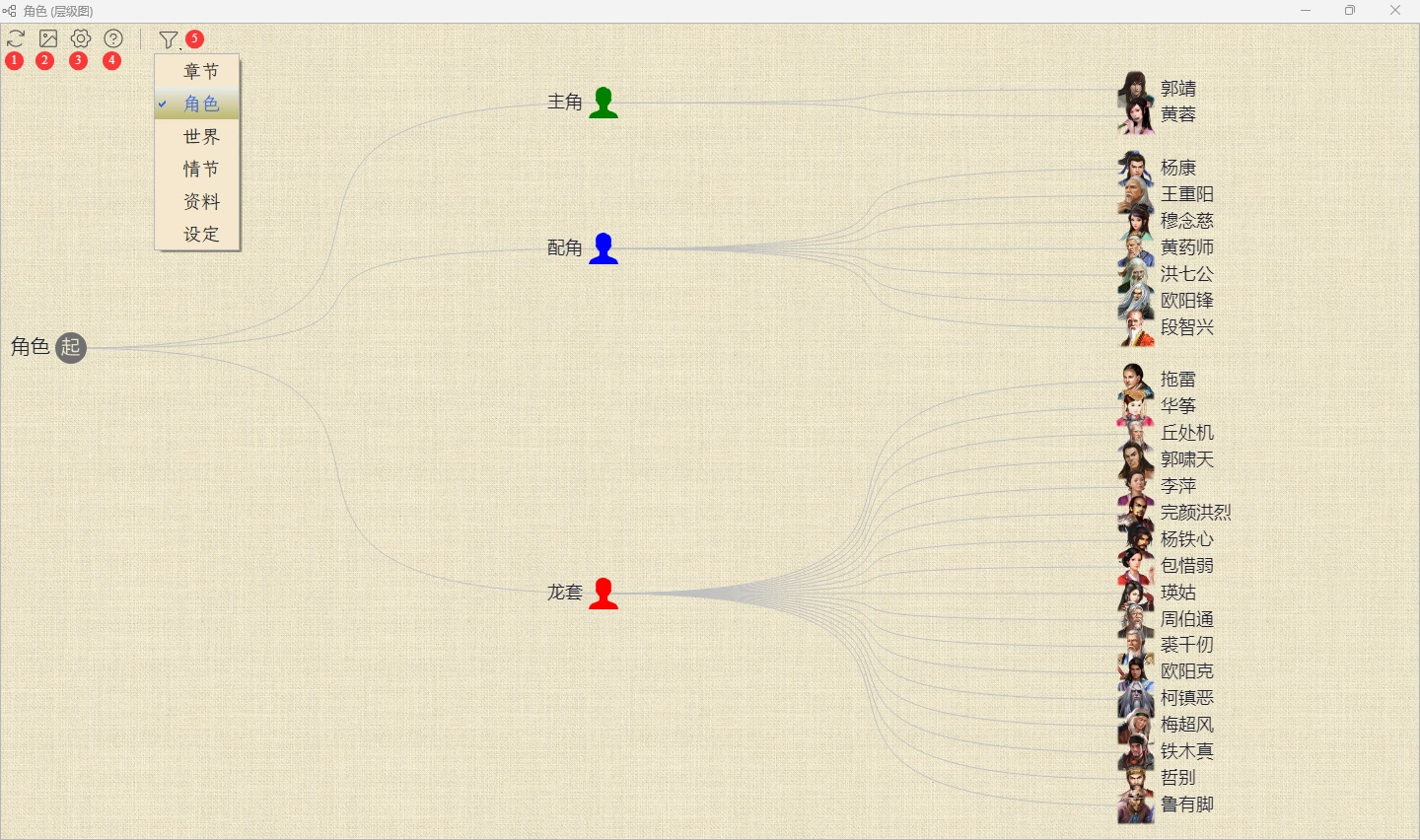
如上图中标出的红色数字对应的按钮所示,每个按钮对应的功能如下:
- 1 刷新图形:刷新当前显示的图形。
- 2 导出图片:将当前显示的图形,导出为一个png图片。
- 3 图形设置:弹出图形设置对话框。
- 4 操作提示:弹出操作提示对话框。
- 5 显示类型:展开一个菜单列表,用户可选择切换到章节的层级图,角色的层级图,世界的层级图,情节的层级图,资料的层级图,或设定的层级图。
在对象层级图中,有一些不易发现的操作,列举如下:
- 点击某个父节点,可折叠它的所有子节点,再次点击这个父节点则显示出来。
- 鼠标悬停于某个父节点上面时,其它无关联的节点会暗淡显示,以突出显示它下面的子节点。
- 鼠标悬停于某个子节点上面时,会浮现这个子节点的信息小窗,里面有"打开编辑"和"查看详情"两个按钮。可在设置对话将信息小窗固定在左上角。
- 鼠标的箭头位于图形内部空白处时,才可以使用鼠标左键来拖拽整个图形,或者使用鼠标中键滚轮来缩放整个图形。
- 如果要改变图形的外观和交互行为,可在设置对话框中进行配置。
提示:对象层级图的数据来自数据库,如果您新建了一些数据还没有保存,请先按Ctrl+S进行保存。
点击上图中的按钮3后,可打开图形设置对话框,可改变图形的外观和交互行为。下面重点介绍图中数字标出的几个配置项的用途,见下图。

- 1 信息框触发方式:可选两种方式,分别是"鼠标悬浮,自动显示或隐藏"和"鼠标点击,手动显示或隐藏"。
当选择了"鼠标悬浮,自动显示或隐藏"时,鼠标移动到图形中的某个节点上时,自动显示信息小窗,鼠标移走时则自动关闭信息小窗。
当选择了"鼠标点击,手动显示或隐藏"时,鼠标左键点击图形中的某个节点上时,才会显示信息小窗,鼠标点击任意空白处时则关闭信息小窗。
- 2 信息框显示位置:可选两种方式,分别是"跟随节点位置"和"固定在左上角"。
当选择了"跟随节点位置"时,节点的信息小窗总是会在该节点的下方显示。
当选择了"固定在左上角"时,节点的信息小窗会固定在图形窗口的左上角来显示。
- 3 显示设定节点:打开这个开关则在图形中显示每个节点的设定子节点(若有),关闭则不显示。
如果节点中有较多的设定,会导致图形中节点显示太多,看起来不够整洁,这种情况下可关闭这个开关。
4.11 对象设定关系图
在软件主窗口顶部的菜单栏中,选择“工具”菜单下面的“对象设定关系图”子菜单,即可打开对象设定关系图的工具窗口,见下图。
在角色/世界/情节模块中,都有单独的设定标签页,用户可以给每个对象添加一些设定,关联到另外一些对象。
比如,在“丐帮”这个世界节点的设定页中可以添加一些设定行,指明洪七公是前帮主,黄蓉是现帮主,鲁有脚是代理帮主。
这个对象设定关系图,把项目中所有的角色/世界/情节对象的设定里面的所有链接关系,以网状关系图显示出来:
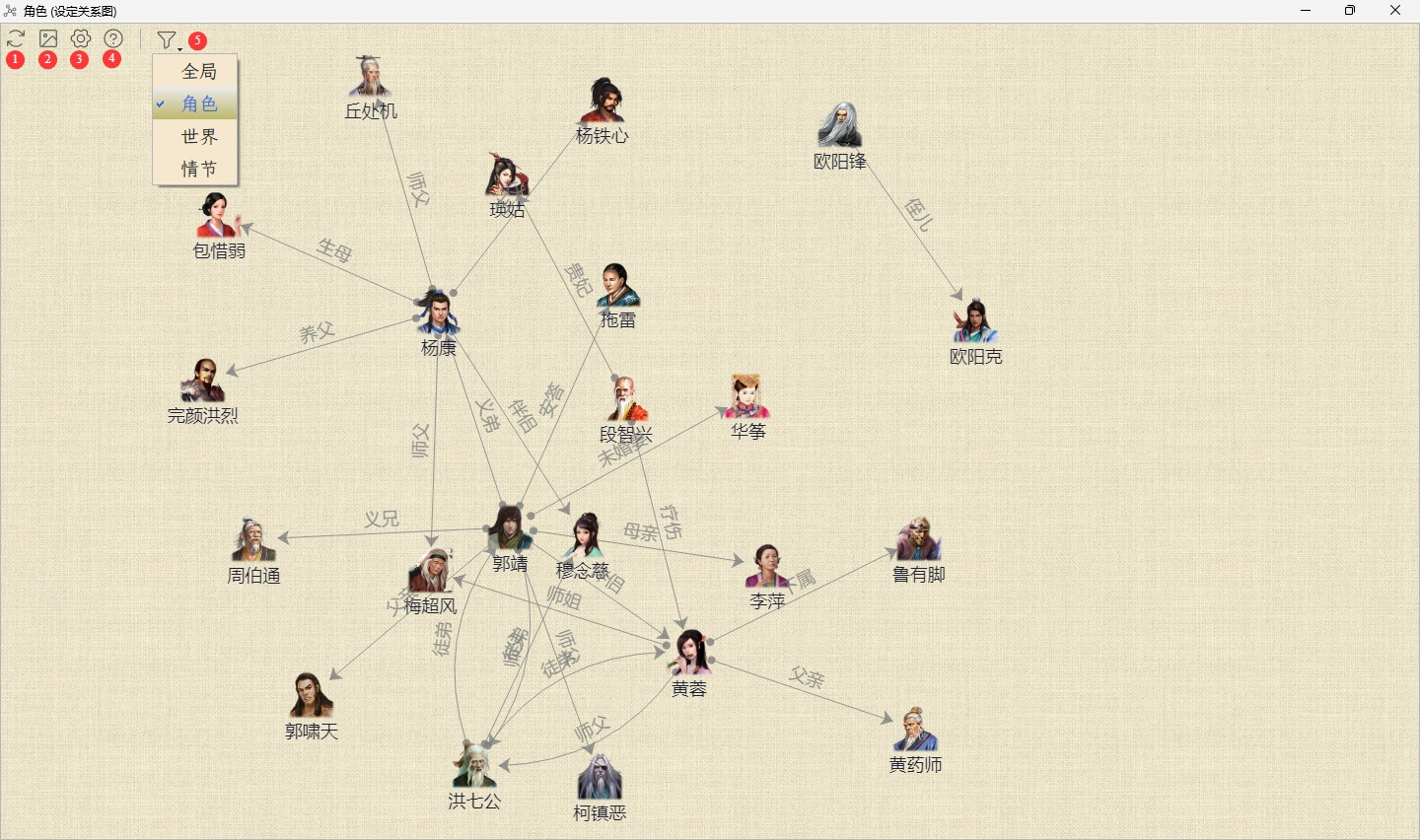
如上图中标出的红色数字对应的按钮所示,每个按钮对应的功能如下:
- 1 刷新图形:刷新当前显示的图形。
- 2 导出图片:将当前显示的图形,导出为一个png图片。
- 3 图形设置:弹出图形设置对话框。
- 4 操作提示:弹出操作提示对话框。
- 5 显示类型:展开一个菜单列表,用户可选择切换到全局的设定关系图,角色的设定关系图,世界的设定关系图,情节的设定关系图。
在对象设定关系图中,有一些不易发现的操作,列举如下:
- 鼠标悬停于某个节点上面时,其它无关联的节点会暗淡显示,以突出显示跟它有关联的节点。可在设置对话框中关闭突出显示。
- 鼠标悬停于某个节点上面时,会浮现这个子节点的信息小窗,里面有"打开编辑"和"查看详情"两个按钮。可在设置对话将信息小窗固定在左上角。
- 鼠标悬停于某个节点的中间位置时,鼠标形状会变成十字架,表示此时可以拖拽此节点。在设置对话框中将节点排列方式设置为“静态手动拖拽”时,可以设计您想要的图形。
- 鼠标的箭头位于图形内部空白处时,才可以使用鼠标左键来拖拽整个图形,或者使用鼠标中键滚轮来缩放整个图形。
- 如果要改变图形的外观和交互行为,可在设置对话框中进行配置。
提示:对象设定关系图的数据来自数据库,如果您新建了一些数据还没有保存,请先按Ctrl+S进行保存。
点击上图中的按钮3后,可打开图形设置对话框,可改变图形的外观和交互行为。下面重点介绍图中数字标出的几个配置项的用途,见下图。
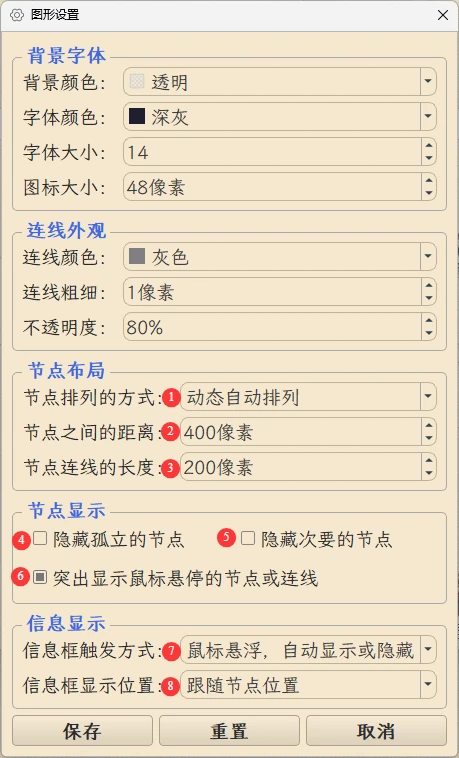
- 1 节点排列方式:可选两种方式,分别是"动态自动排列"和"静态手动拖拽"。
当选择了"动态自动排列"时,每次打开图形时,图形会自动计算,以合理的位置显示各个节点。
当选择了"静态手动拖拽"时,每次打开图形时,图形会加载之前用户手动摆放的各个节点位置(若无则会初始化),将各个节点显示到上次的位置。
- 2 节点之间的距离:设置节点之间的距离,数字大则节点显示较稀疏,数字小则节点显示较稠密。
- 3 节点连线的长度:设置节点之间的连线的长度。
- 4 隐藏孤立节点:打开这个开关后,在图形中不显示那些孤立的节点,孤立节点指的是没有和其它任何节点有连线的节点。
如果图形中有较多孤立节点,可打开这个开关以隐藏它们,让图形看起来整洁一些。
- 5 隐藏次要节点:打开这个开关后,在图形中不显示那些次要的节点,次要节点指的是除了角色/情节/世界之外,其它的节点。
如果图形中有较多次要节点,可打开这个开关以隐藏它们,让图形看起来整洁一些。
- 6 突出显示鼠标悬停的节点或连线:打开这个开关后,在图形中鼠标悬停在某个节点或连线上时,会突出显示当前节点关联的其它节点(暗淡显示其它节点)。
关闭这个开关后,鼠标移动时不会突出显示任何节点,适用于当你在使用"静态手动拖拽"的方式来排列各个节点时,避免节点反复得到或失去鼠标而引起的图形闪烁的现象。
- 7 信息框触发方式:可选两种方式,分别是"鼠标悬浮,自动显示或隐藏"和"鼠标点击,手动显示或隐藏"。
当选择了"鼠标悬浮,自动显示或隐藏"时,鼠标移动到图形中的某个节点上时,自动显示信息小窗,鼠标移走时则自动关闭信息小窗。
当选择了"鼠标点击,手动显示或隐藏"时,鼠标左键点击图形中的某个节点上时,才会显示信息小窗,鼠标点击任意空白处时则关闭信息小窗。
- 8 信息框显示位置:可选两种方式,分别是"跟随节点位置"和"固定在左上角"。
当选择了"跟随节点位置"时,节点的信息小窗总是会在该节点的下方显示。
当选择了"固定在左上角"时,节点的信息小窗会固定在图形窗口的左上角来显示。
4.12 对象关键字引用图
在软件主窗口顶部的菜单栏中,选择“工具”菜单下面的“对象关键字引用图”子菜单,即可打开对象关键字引用图的工具窗口,见下图。
在角色/世界/情节/章节模块中,用户可以给每个对象添加一些关键字,从另一个维度在不同的条目间建立联系。
比如,给角色添加正派或反派的标签,添加男主或女主的标签等等。然后在这个关键字引用图中,就可以一目了打上了某个标签的有哪些对象。
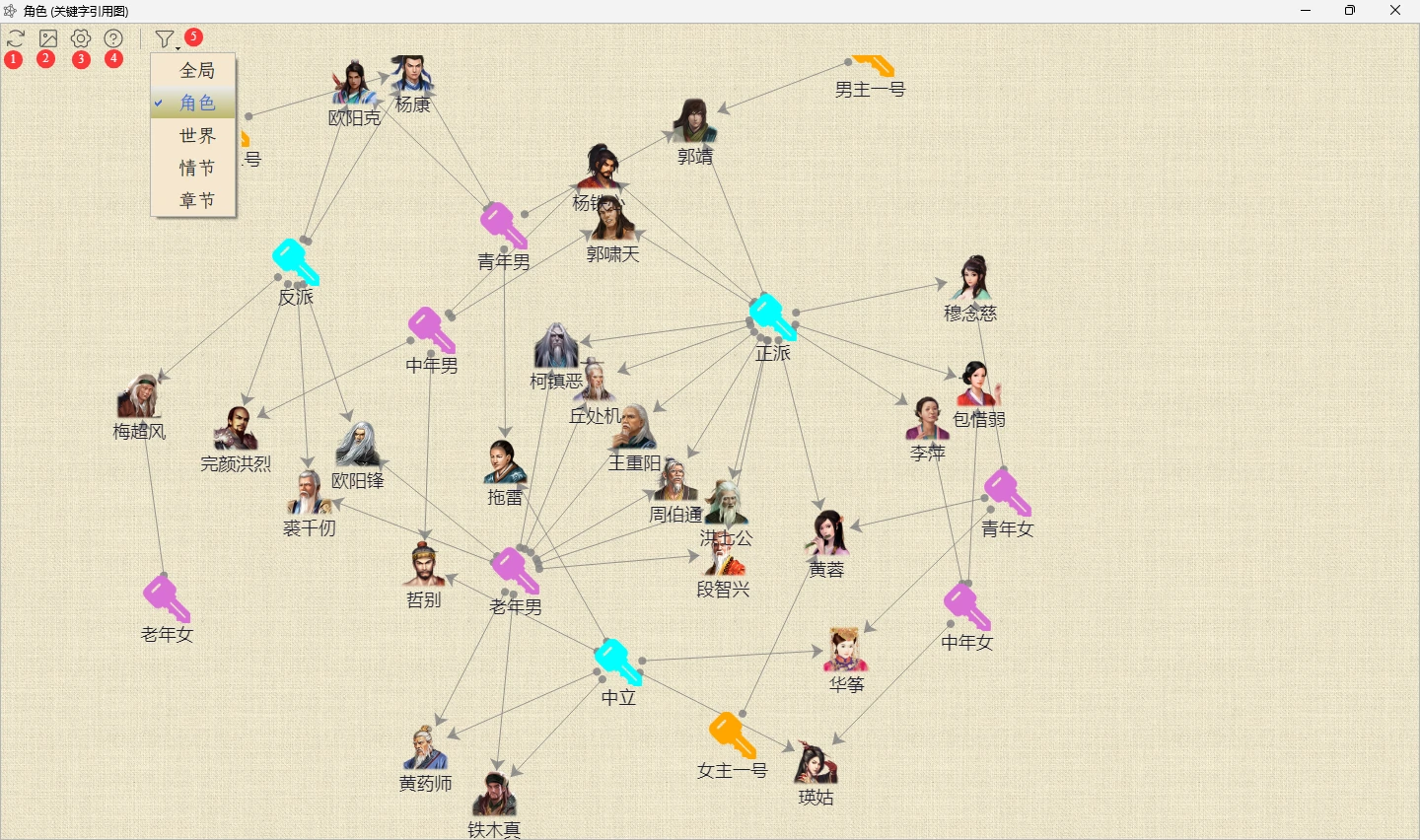
如上图中标出的红色数字对应的按钮所示,每个按钮对应的功能如下:
- 1 刷新图形:刷新当前显示的图形。
- 2 导出图片:将当前显示的图形,导出为一个png图片。
- 3 图形设置:弹出图形设置对话框。
- 4 操作提示:弹出操作提示对话框。
- 5 显示类型:展开一个菜单列表,用户可选择切换到全局的关键字引用图,角色的关键字引用图,世界的关键字引用图,情节的关键字引用图,章节的关键字引用图。
在对象关键字引用图中,有一些不易发现的操作,列举如下:
- 鼠标悬停于某个节点上面时,其它无关联的节点会暗淡显示,以突出显示跟它有关联的节点。
- 鼠标悬停于某个节点上面时,会浮现这个子节点的信息小窗,里面有"打开编辑"和"查看详情"两个按钮。可在设置对话将信息小窗固定在左上角。
- 鼠标悬停于某个节点的中间位置时,鼠标形状会变成十字架,表示此时可以拖拽此节点。在设置对话框中将节点排列方式设置为“静态手动拖拽”时,可以设计您想要的图形。
- 鼠标的箭头位于图形内部空白处时,才可以使用鼠标左键来拖拽整个图形,或者使用鼠标中键滚轮来缩放整个图形。
- 如果要改变图形的外观和交互行为,可在设置对话框中进行配置。
提示:对象关键字引用图的数据来自数据库,如果您新建了一些数据还没有保存,请先按Ctrl+S进行保存。
点击上图中的按钮3后,可打开图形设置对话框,可改变图形的外观和交互行为。下面重点介绍图中数字标出的几个配置项的用途,见下图。
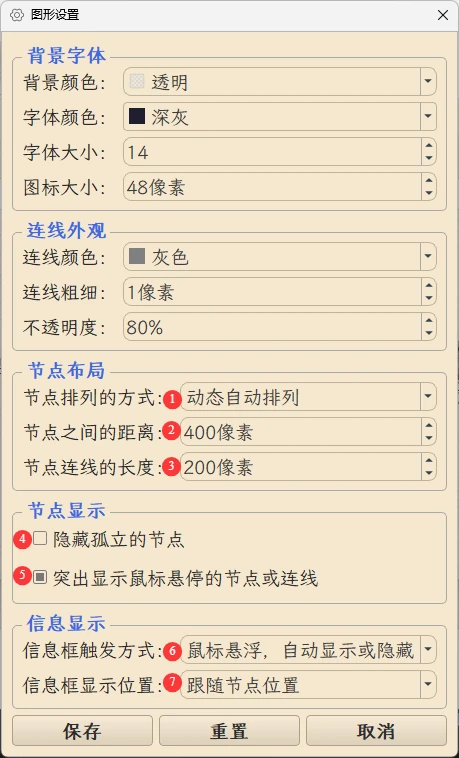
- 1 节点排列方式:可选两种方式,分别是"动态自动排列"和"静态手动拖拽"。
当选择了"动态自动排列"时,每次打开图形时,图形会自动计算,以合理的位置显示各个节点。
当选择了"静态手动拖拽"时,每次打开图形时,图形会加载之前用户手动摆放的各个节点位置(若无则会初始化),将各个节点显示到上次的位置。
- 2 节点之间的距离:设置节点之间的距离,数字大则节点显示较稀疏,数字小则节点显示较稠密。
- 3 节点连线的长度:设置节点之间的连线的长度。
- 4 隐藏孤立节点:打开这个开关后,在图形中不显示那些孤立的节点,孤立节点指的是没有和其它任何节点有连线的节点。
如果图形中有较多孤立节点,可打开这个开关以隐藏它们,让图形看起来整洁一些。
- 5 突出显示鼠标悬停的节点或连线:打开这个开关后,在图形中鼠标悬停在某个节点或连线上时,会突出显示当前节点关联的其它节点(暗淡显示其它节点)。
关闭这个开关后,鼠标移动时不会突出显示任何节点,适用于当你在使用"静态手动拖拽"的方式来排列各个节点时,避免节点反复得到或失去鼠标而引起的图形闪烁的现象。
- 6 信息框触发方式:可选两种方式,分别是"鼠标悬浮,自动显示或隐藏"和"鼠标点击,手动显示或隐藏"。
当选择了"鼠标悬浮,自动显示或隐藏"时,鼠标移动到图形中的某个节点上时,自动显示信息小窗,鼠标移走时则自动关闭信息小窗。
当选择了"鼠标点击,手动显示或隐藏"时,鼠标左键点击图形中的某个节点上时,才会显示信息小窗,鼠标点击任意空白处时则关闭信息小窗。
- 7 信息框显示位置:可选两种方式,分别是"跟随节点位置"和"固定在左上角"。
当选择了"跟随节点位置"时,节点的信息小窗总是会在该节点的下方显示。
当选择了"固定在左上角"时,节点的信息小窗会固定在图形窗口的左上角来显示。
4.13 第三方工具箱
在软件主窗口顶部的菜单栏中,选择“工具”菜单下面的“第三方工具箱”子菜单,即可打开第三方工具箱的工具窗口,见下图。
第三方工具箱可以添加任意多的第三方软件进来,然后在被锁定在小黑屋里面的时候,仍然可以通过工具箱来使用这些软件。
比如,可以把Word和Photoshop添加到工具箱,就可以在被锁定在小黑屋的时候,依然可以使用它们。
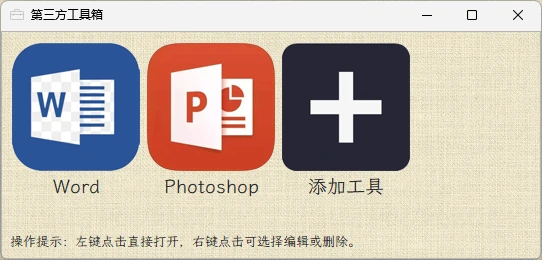
4.14 截屏涂鸦
在软件主窗口顶部的菜单栏中,选择“工具”菜单下面的“截屏涂鸦”子菜单,即可激活截屏涂鸦的功能,见下图。

4.15 番茄时钟
在软件主窗口顶部的菜单栏中,选择“工具”菜单下面的“番茄时钟”子菜单,即可打开番茄时钟的工具窗口,见下图。
番茄时钟这个工具可以定义工作时长和休息时长,每一个工作时长被称为一个番茄时间,右键点击番茄图标可使用弹出菜单。
您可以连续工作,或者在工作时间和休息时间之间进行切换,彩色图标和黑白图标分别表示处于工作状态或休息状态。
休息结束后可播放声音提示(可设置),可将正在休息的您从其它地方召回到电脑旁。
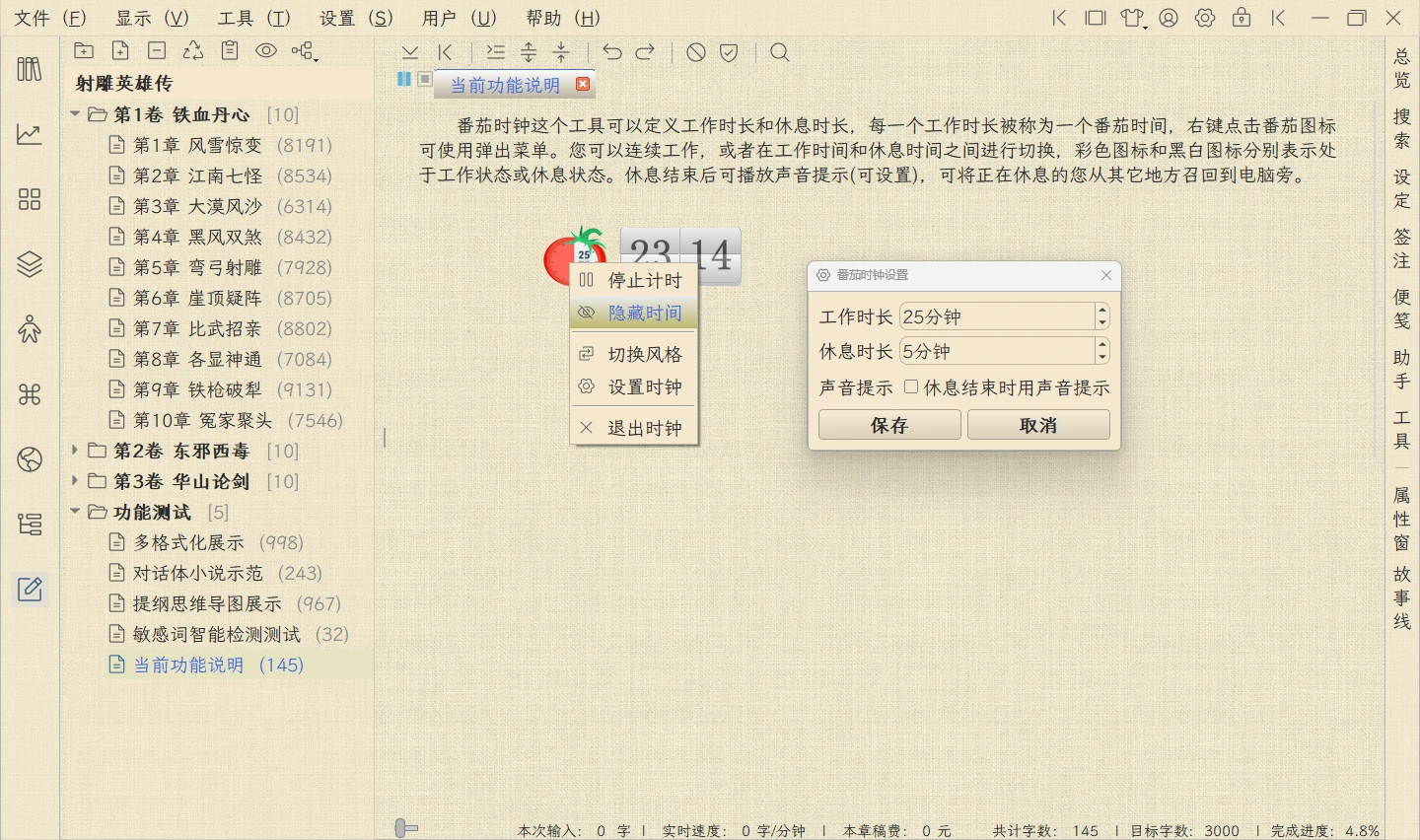
5 自定义功能
自定义功能泛指各种自定义功能,比如自定义系统主题,自定义全屏主题,自定义窗口布局,自定义关键字,自定义表单,自定义页面,以及其它很多的自定义。
鉴于篇幅所限,只介绍上面提到的这几种自定义,下面分别简单介绍。
5.1 自定义系统主题
系统主题指的是软件的整体风格,比如窗口的背景图片或颜色,窗口中各种页面元素的背景颜色,文字颜色等等。
本软件内置多达十数种系统主题,覆盖了纯色,纹理,图片,3D等各种风格的主题。
您可以从主窗口右上角的主题列表中选择喜欢的系统主题,在系统设置对话框中自定义系统主题,见下图。

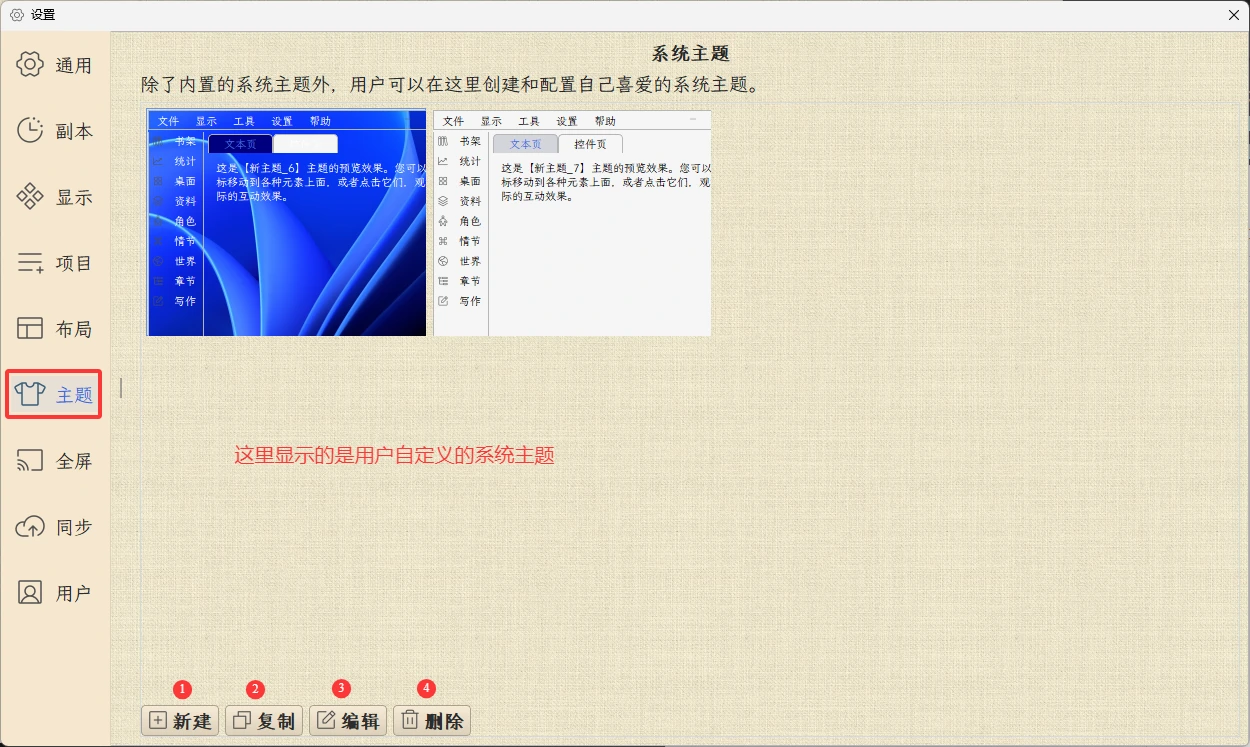
在主题编辑的页面,通过顶部的下拉列表中可以选择对窗口选项,面板选项,以及控件选项进行设置。
选择一个选项后,下方显示的属性字段会刷新。
如果对各项属性的设置不熟悉的话,可以点击该下拉列表右侧的问号按钮,查看帮助内容。
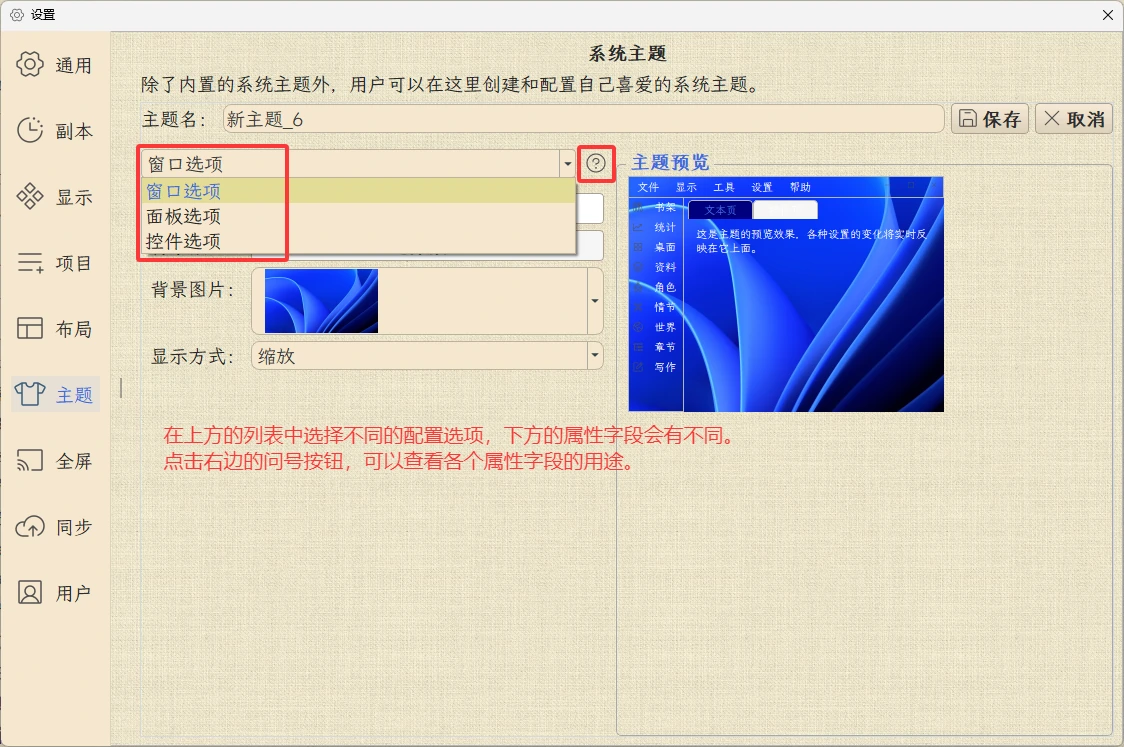
窗口选项:窗口选项设置所有窗口的外观,包括主窗口和所有子窗口。下面是相关属性的说明。
- 文本颜色:设置主窗口和所有子窗口中的文本的颜色。
- 背景颜色:设置主窗口, 弹出窗口,对话框,菜单列表,下拉列表,以及标签页等背景颜色。
- 背景图片:设置主窗口的背景图片,优先级高于背景颜色。
- 图片显示方式:设置窗口中背景图片的显示方式, 默认为"拉伸"方式,即充满窗口。如果是小尺寸的纹理图片,请选择“平铺”方式。如果是大尺寸的背景图片,可选择其它几种方式。
- 使用磨砂风格:在背景图片上叠加毛玻璃效果。
窗口选项中需要注意的地方:
- 背景颜色和文本颜色应该选择反差比较大的不同颜色,便于看清窗口中的文字。
- 选择了背景图片后,主窗口以及各种工具窗口将用它作为全屏背景,其它子窗口以及对话框依然使用背景颜色。
面板选项:面板选项设置主窗口中功能面板的外观,包括顶部的菜单栏,左侧的导航栏和节点列表,以及右侧的浮动功能面板。下面是相关属性的说明。
- 1 新建小说项目:进入新建项目的页面,用户可以创建一个新的小说项目,创建的新项目会显示在下面的列表中。
- 2 项目回收站:弹出项目回收站的对话框,里面显示的是之前被删除的小说项目。用户可以选择恢复或者删除某个项目,甚至清空整个回收站。
- 3 显示私密小说:在小说项目列表中显示被隐藏的私密小说。再次点击这个按钮后,已经显示出来的私密小说会再次被隐藏。
- 4 列表排序:弹出一个菜单列表,提供多种排序方式供选择,比如:按更新时间,小说名字排序,或小说类别排序。
- 5 刷新列表:刷新小说项目列表。
- 6 显示分组过滤框:在它右边会显示两个分组过滤的选择框,用户可以选择分组,下方的小说项目列表会相应地刷新。
- 7 搜索:在这个输入框里面输入文本,然后敲击回车键后,下方的小说项目列表会只显示匹配的项目列表。
- 8 调整书封尺寸:当用户将鼠标移动到这个按钮上时,一个完整的滑杆条会显示。拖动这个滑竿条,可以调整小说项目列表中封面的尺寸。
- 9 编辑座右铭:点击座右铭文本后,会弹出一个对话框,用户可以编辑座右铭文本的内容。
- 打开项目:打开这个的小说项目,效果等同于直接点击这个小说项目的封面图片。
- 编辑信息:弹出项目信息的对话框,用户可以修改项目的名称,分组,简介等信息。
- 删除项目:删除这个小说项目,并将它移入项目回收站。
- 重新命名:重命名这个小说项目的名称。
- 替换封面:弹出图片选择的对话框,为这个小说项目选择并设置封面图片。
- 设为私密:将这个小说项目设为私密,它将从项目列表中隐藏,直到用户点击上图中第3个按钮并且输入私密口令。
- 导出章节:导出这个小说项目中所有的章节,每个章节会生成一个文本文件。
- 本地目录:弹出文件资源管理器窗口,定位到这个小说项目所在的文件夹。
- 备份项目:弹出备份项目的对话框,可将当前项目备份为一个压缩包文件。
- 恢复项目:弹出恢复项目的对话框,可选择一个项目备份的压缩包文件,将它恢复为一个小说项目,然后这个被恢复的项目会出现在小说项目列表中。
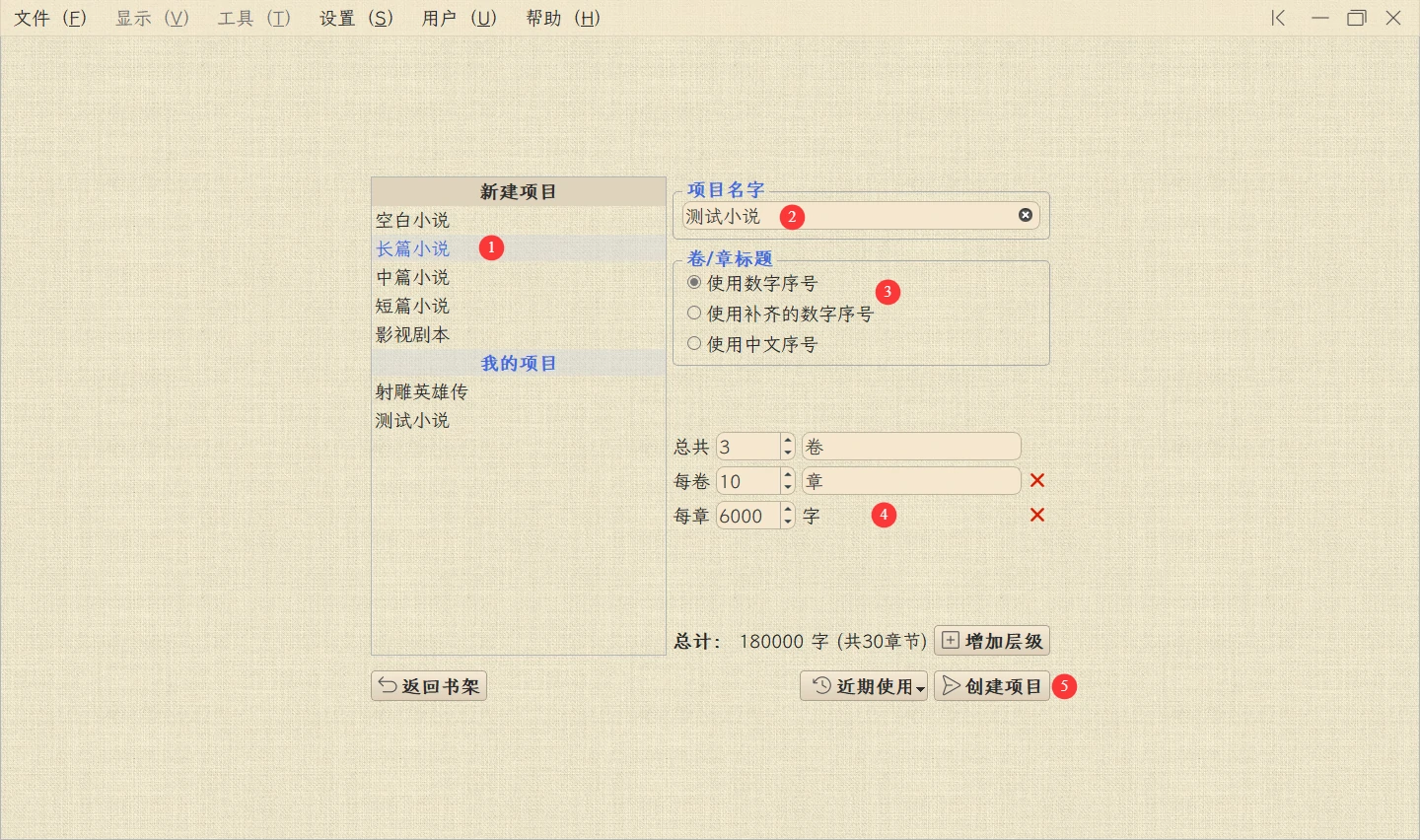 请按上图中标注的数字序号来完成新项目的创建,介绍如下:
请按上图中标注的数字序号来完成新项目的创建,介绍如下:
- 1 第1步:选择项目类型。不同的类型预设了将要自动创建的卷和章的层次和数量。如果您不需要自动创建卷和章,请选择“空白项目”。
- 2 第2步:输入项目的名字。
- 3 第3步:选择卷和章的标题中的序号类型。在创建新章节时,会在章节名字前面自动插入生成的新序号。
- 4 第4步:设置卷的层级和章的数量。您可以增加层级,也可以减少层级,建议保持默认值。
- 5 第5步:创建项目。点击这个按钮后,软件会开始创建这个项目,以及卷和章的层级。 窗口右下角会浮现绿色的信息框,提示在创建的过程中不要点击鼠标或键盘,以免触发Windows系统的“无响应”对话框。 如果您不小心触发了“无响应”对话框,请在这个对话框里面点击“等待”按钮,让程序继续运行。 千万不要点击“终止”按钮,这会强行杀死本软件的进程,当前没有完成创建的新项目将会变成不完整的垃圾数据,尝试打开它时会出错。 所以,建议大家在创建新项目时,建议选择类型“空白项目”。不要选择其它类型,加上太多卷和章的层级,否则会导致等待的时间太长。
2.1.3 解除锁定
在启动软件后,您可能在书架里面遇到一种异常情况,上次打开的项目的封面上显示灰色的对勾图标,点击它时提示该项目已被锁定而无法打开。
出现这种情况的原因可能是您正在使用软件多开窗口,或者上次因为电脑断电,重启,杀死软件进程,软件崩溃等异常情况导致这个锁定的项目没有来得及释放。请按照提示信息框中的指引去操作,见下图。
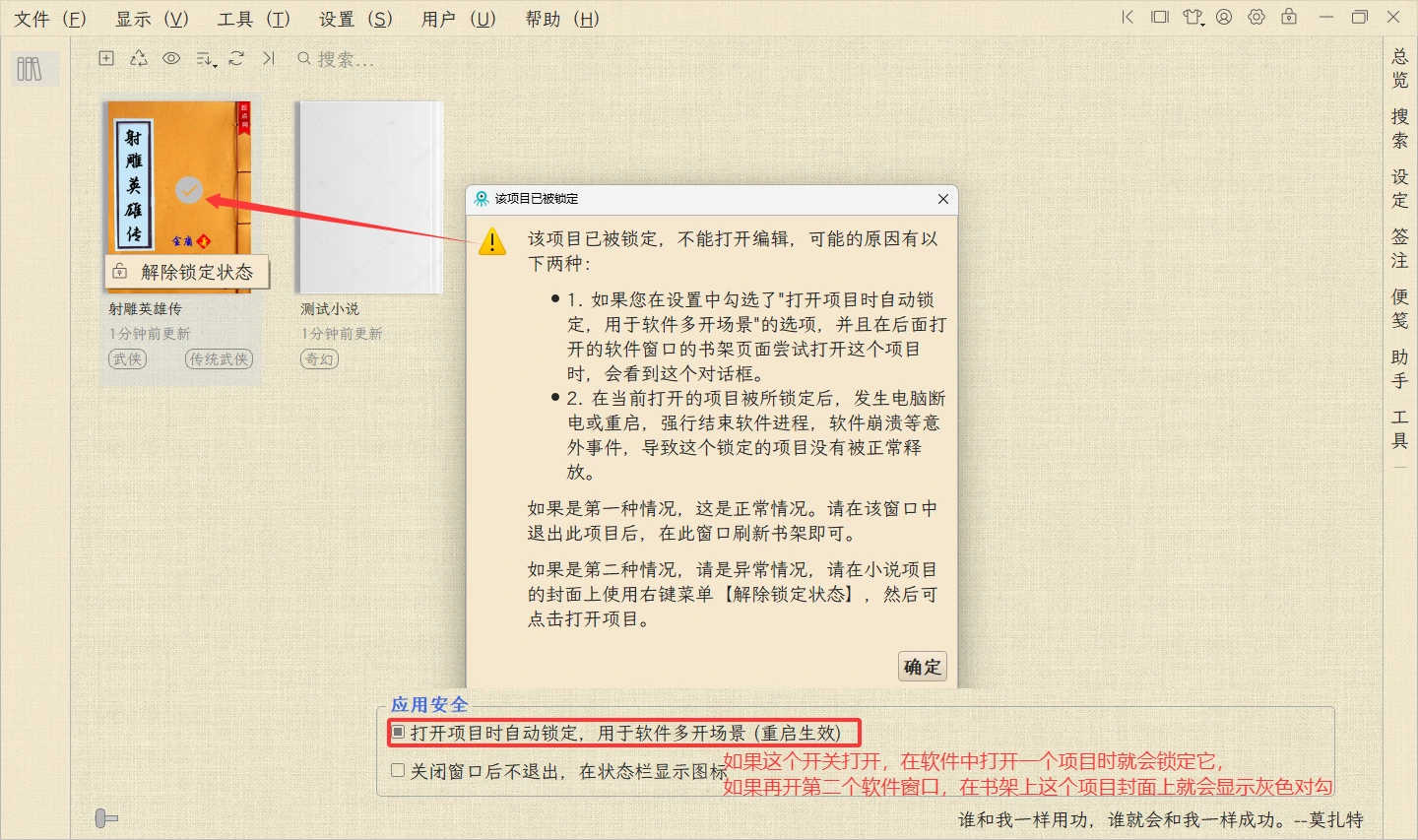
2.1.4 从内测版迁移项目到正式版
如果您之前一直在使用2023年11月份发布的内测版,可以将内测版里面创建的项目数据迁移到正式版。
在窗口顶部的菜单中,选择 设置->系统调试->迁移数据,就可以打开迁移项目数据的对话框,见下图。
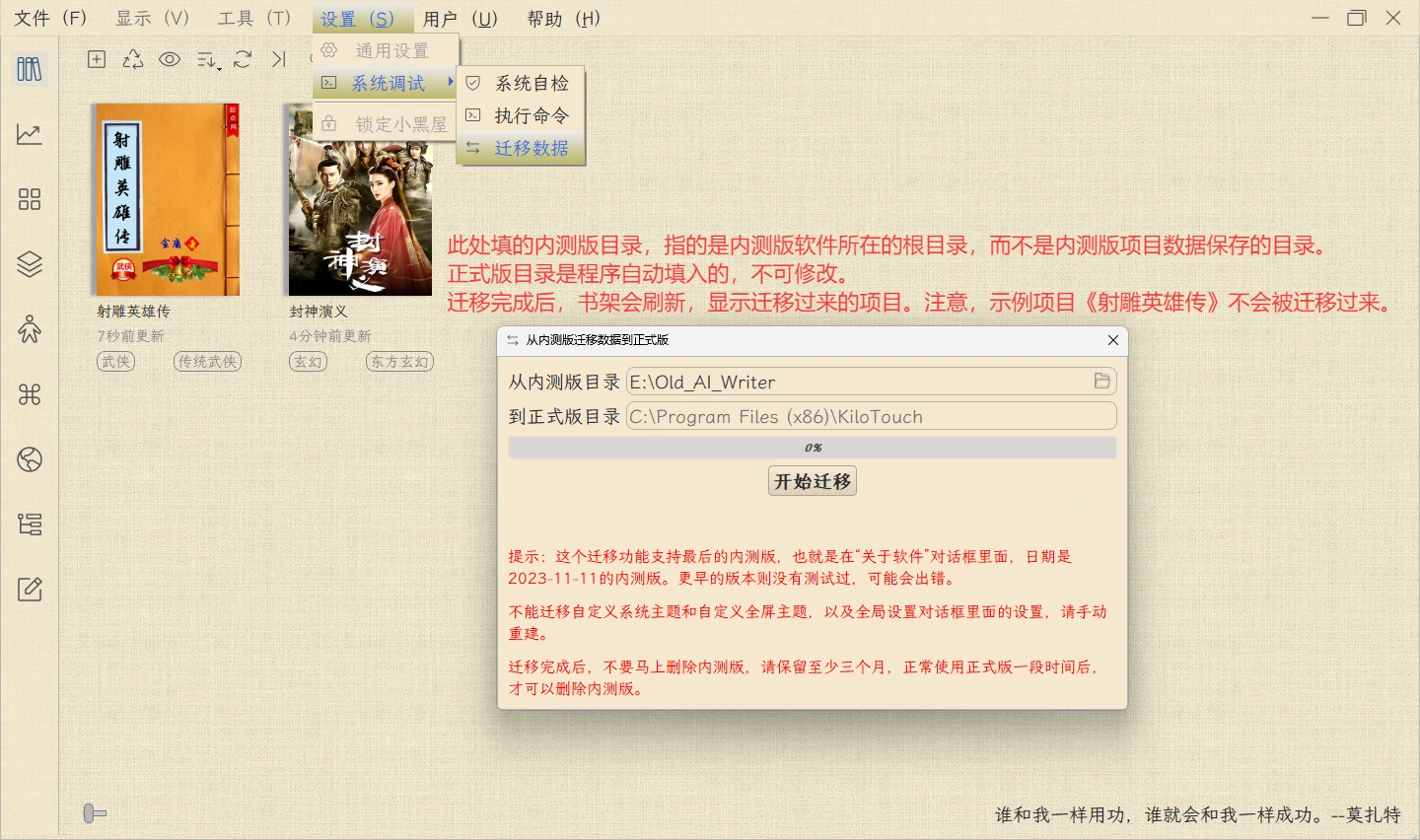
2.2 统计
在软件主窗口左侧的导航栏中点击“统计”时,将打开统计页面。统计页面显示的是当前打开的小说项目中的一些统计数据,以及四个图形,见下图。
每个图形左上角有四个按钮,可通过前两个按钮,来切换显示年度图形或月度图形。通过后两个按钮,来切换以折线图或柱状图来显示。
每次打开统计页面时,这些数据和图形都会自动刷新。
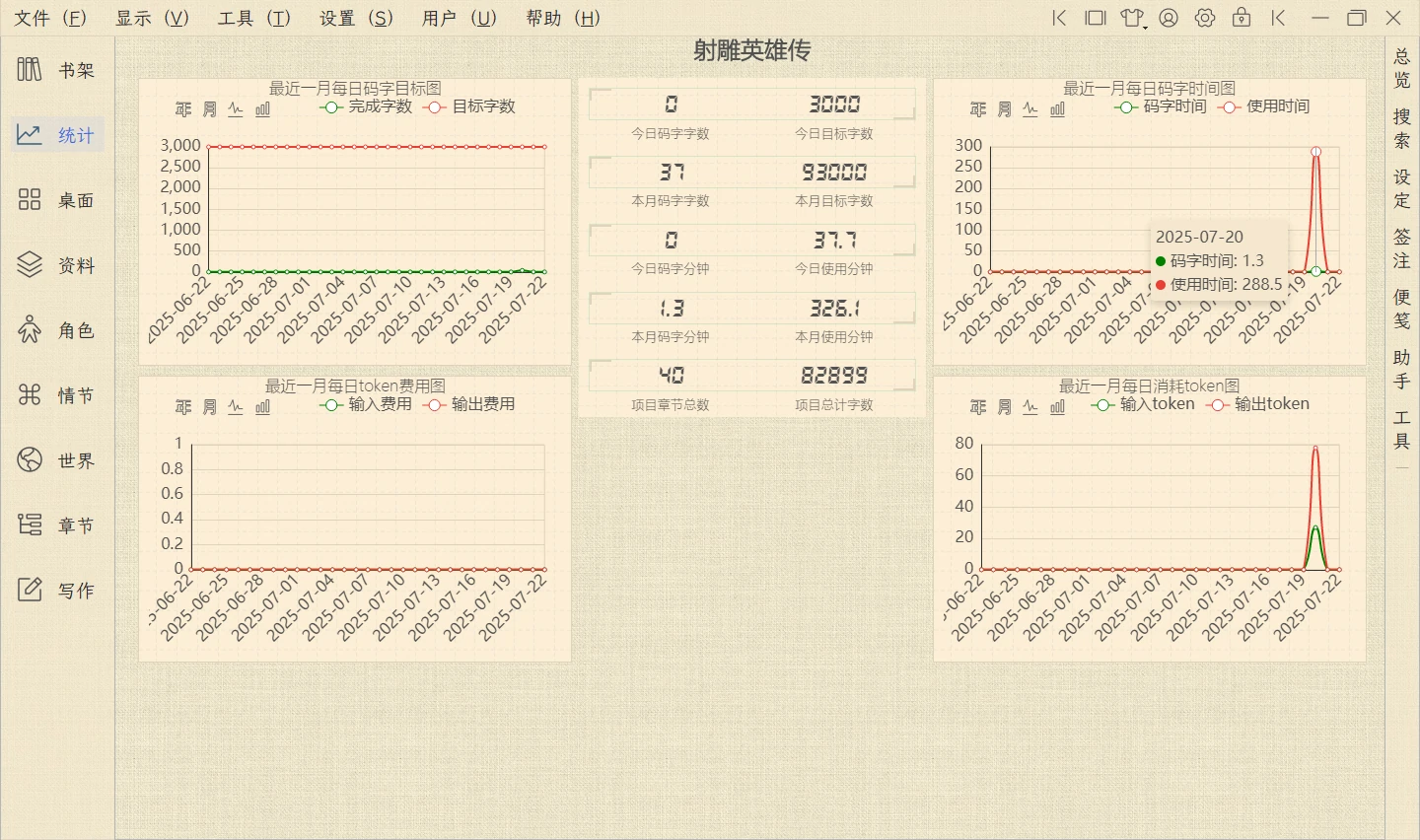
2.3 桌面
在软件主窗口左侧的导航栏中点击“桌面”,可打开虚拟桌面,下图。
在每个桌面里可以创建指向项目内对象,网址或者本地文件或目录的链接,也可以创建容器将它们分组归纳。
桌面上每个元素都可以拖拽改变位置,或者通过右键菜单进行各种操作。
对象可在容器之间,或者容器与桌面之间进行拖拽,改变其归属关系。
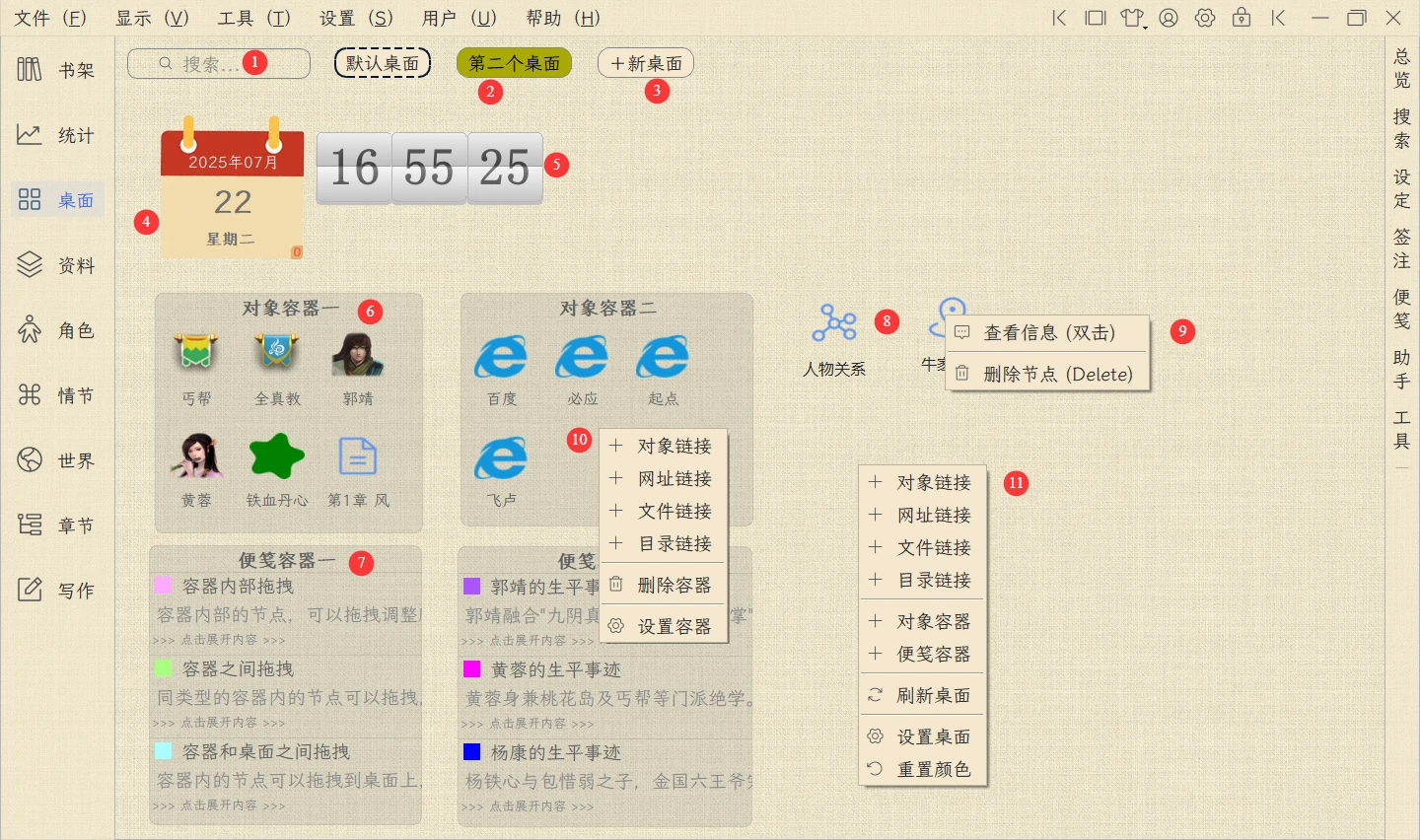 如上图中标出的红色数字对应的按钮所示,每个按钮对应的功能如下:
如上图中标出的红色数字对应的按钮所示,每个按钮对应的功能如下:
- 1 搜索当前桌面:在这个搜索框中输入文本,然后敲击回车键,在当前桌面中搜索对象。
- 2 桌面导航列表:双击一个桌面的名字,会打开对应的桌面。
- 3 添加新桌面:在桌面导航列表中添加一个新的桌面。
- 4 日历:显示当前日历,它里面右下角的红色数字显示今天的任务数量,点击这个数字可以打开任务日历。可通过设置隐藏这个日历。
- 5 时钟:显示当前时间,可通过右键菜单切换它的显示风格,可通过设置隐藏这个时钟。
- 6 对象容器:可容纳链接对象的容器,可通过桌面的右键菜单添加此类容器。
- 7 便笺容器:可容纳便笺的容器,可通过桌面的右键菜单添加此类容器。
- 8 链接对象:桌面上单独的链接对象,可通过桌面的右键菜单添加对象。
- 9 链接对象的右键菜单:在链接对象上面,使用鼠标右键点击,弹出来的菜单。
- 10 容器的右键菜单:在容器内部空白处,使用鼠标右键点击,弹出来的菜单。
- 11 桌面的右键菜单:在桌面的空白处,使用鼠标右键点击,弹出来的菜单。
下面解释上图中图标10所示的容器的右键菜单中可创建的4种链接类型:
- 对象链接:指向当前小说项目中各种对象的链接,包含角色,情节,世界,章节,资料,便笺,词条,等等。
- 网址链接:指向某个网址的链接。
- 文件链接:指向本地硬盘上的某个文件的链接。
- 目录链接:指向本地硬盘上的某个目录的链接。
2.4 资料
当用户在软件主窗口左侧的导航栏中点击“资料”时,可打开资料页面,资料页面用来收集整理小说项目中所需要的各种资料文件。
资料页面左边的节点树形列表支持多层节点分组,可拖拽节点进行排序,列表中的节点可通过右键菜单来进行更多操作。
在资料页面中用户可创建并直接编辑多种文件,包括txt文本文件,rtf富文本文件,markdown标记文件,mermaid图形文件,html网页文件。
用户也可以从本地硬盘目录里直接拖拽文件或文件夹到资料列表中,效果等同于使用右键菜单来添加文件和文件夹。
请注意:编辑窗口和预览窗口都支持按住Ctrl键加鼠标滚轮来放大或缩小字体,txt类型节点的文本编辑框则有单独的设置对话框。
资料页面如下图所示:
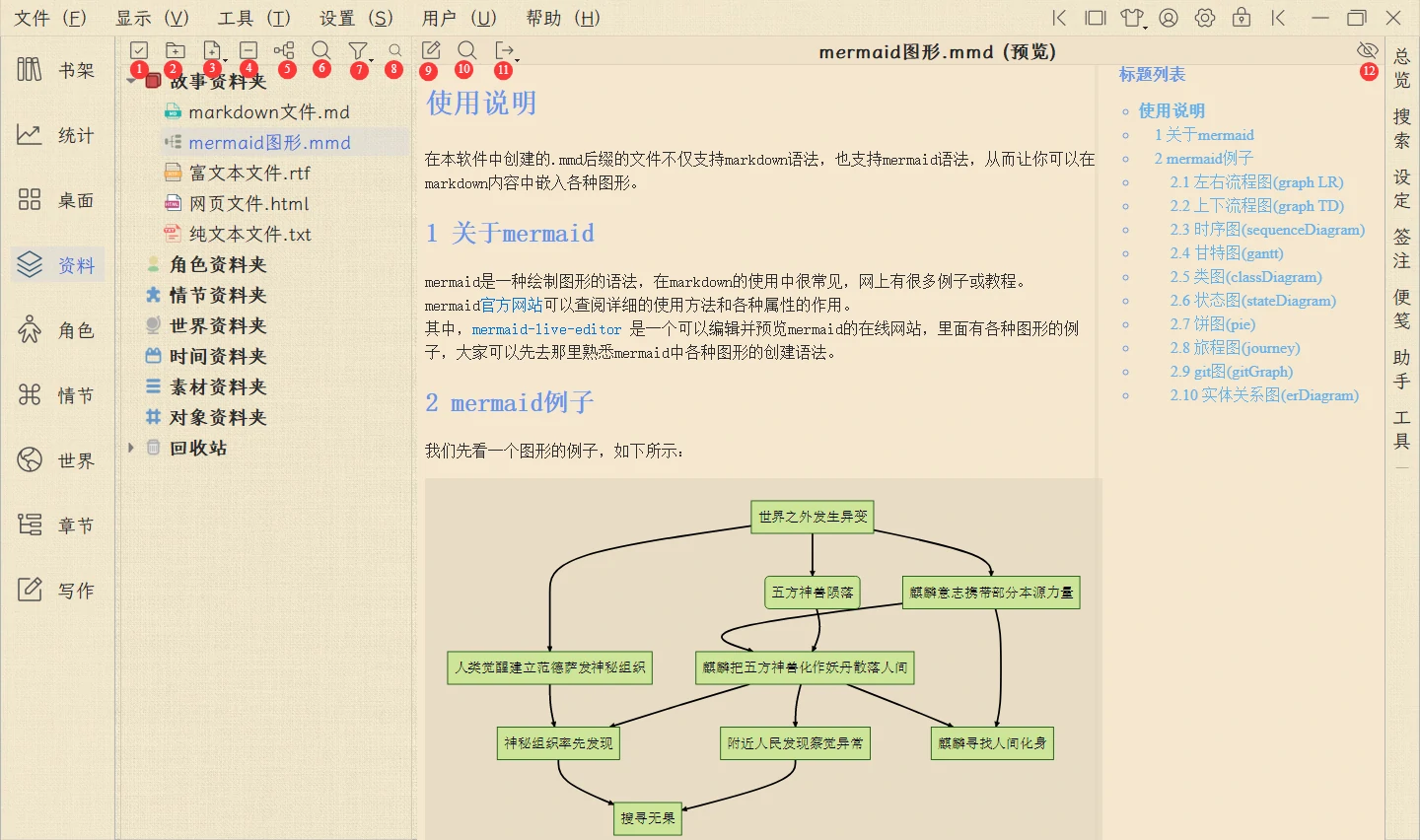 请按上图中标注的数字序号来完成新项目的创建,介绍如下:
请按上图中标注的数字序号来完成新项目的创建,介绍如下:
- 1 批量处理:资料列表进入批量处理模式,可批量删除选中的节点。
- 2 新建文件夹节点:在当前选中的节点上,创建文件夹节点。
如果当前选中的节点是目录节点,那么新建的节点会是它的下级子节点。如果当前选中的节点是文件节点,那么新建的节点会是它同级节点。
如果您要创建顶层节点,请在列表下方空白处,点击鼠标右键,选择右键菜单“创建顶层节点 ”。
- 3 新建文件节点:在当前选中的节点上,创建文件节点。用户可以选择新建5种类型的文本节点,包括text, markdown, mermaid, rtf, html。
如果当前选中的节点是目录节点,那么新建的节点会是它的下级子节点。如果当前选中的节点是文件节点,那么新建的节点会是它同级节点。
如果您要创建顶层节点,请在列表下方空白处,点击鼠标右键,选择右键菜单“创建顶层节点 ”。
- 4 删除选中的节点:删除在资料列表中当前选中的节点。
- 5 显示层级图:弹出一个窗口,显示资料列表中所有节点的层级图。
- 6 在所有markdown文件中搜索标题:弹出一个窗口,用户可以在这个窗口中搜索所有markdown文件中的所有以#开头的标题。
- 7 选择显示模式:展开一个菜单列表,用户可以选择显示项目资料,或显示全局资料,选择后资料列表会相应地刷新。
- 8 搜索节点:在这个输入框中输入文本,然后敲击回车键,会在列表中搜索并过滤出匹配名字的节点。
- 9 切换到编辑模式:页面右侧的预览窗口会水平方向分隔为两个子窗口,其中左边的是编辑窗口,右边的依然是预览窗口。
- 10 搜索预览文本:弹出搜索对话框,用户可以搜索预览文本中的内容。
- 11 导出预览文本:展开一个菜单列表,用户可以选择导出为HTML,或导出为PDF。
- 12 隐藏/显示标题列表:隐藏或显示预览窗口右侧的标题列表。
当用户点击上图中的按钮9,切换到编辑模式后,预览窗口被分隔为左右两个子窗口,其中左边的是编辑窗口,右边的依然是预览窗口。
在左边的编辑窗口中修改文本内容后,右边的预览窗口会实时刷新。点击下图中按钮1会弹出搜索对话框,可在编辑窗口中搜索文本,点击按钮2会关闭编辑模式。
下图是markdown或mermaid节点的编辑模式的页面,至于rtf和txt类型的节点的编辑模式则不一样,请自行体验。
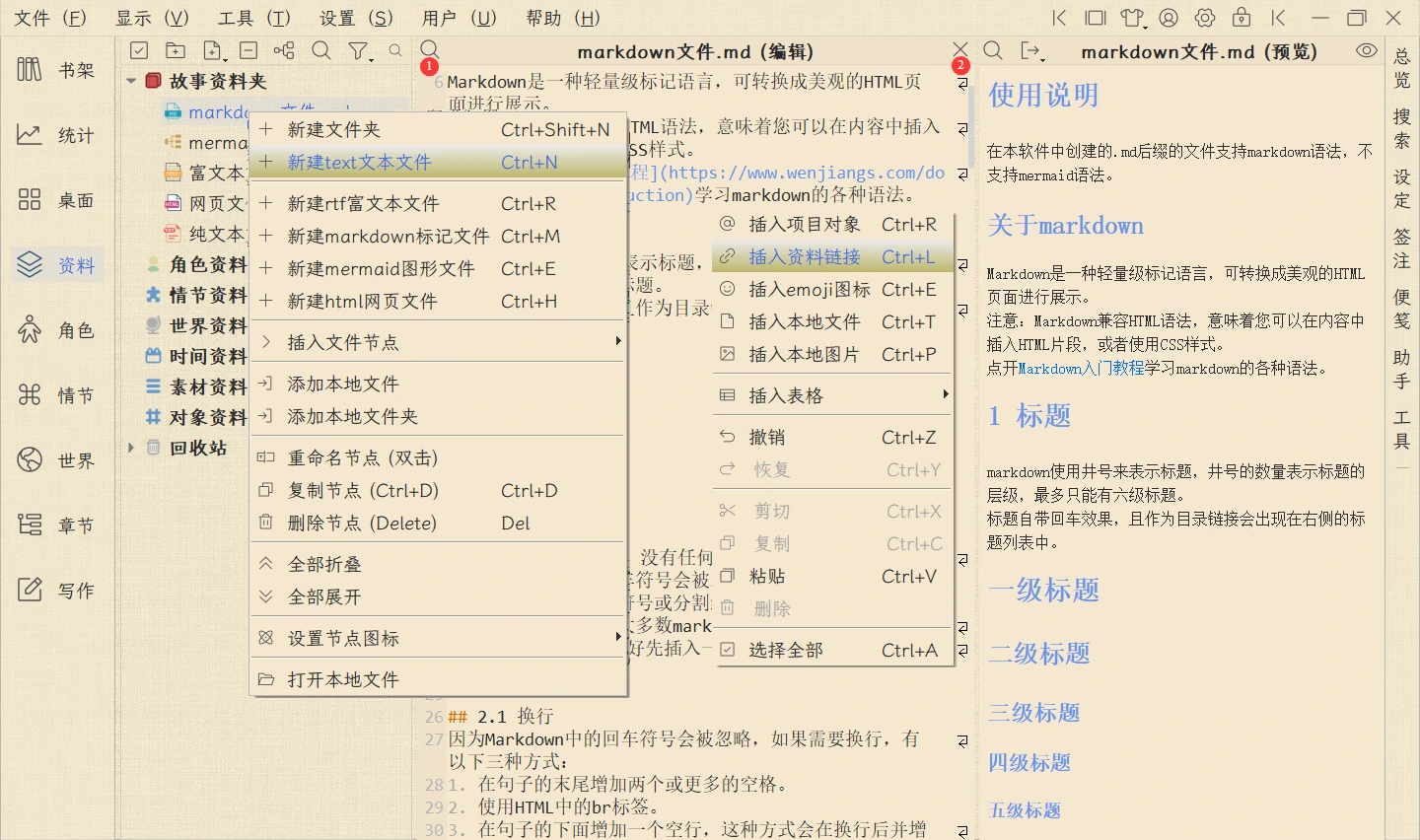 如上图中标出的红色数字对应的按钮所示,每个按钮对应的功能如下:
如上图中标出的红色数字对应的按钮所示,每个按钮对应的功能如下:
- 1 搜索编辑窗口:弹出搜索对话框,在编辑窗口中搜索文本。
- 2 关闭编辑窗口:关闭左侧的编辑窗口,右侧的预览窗口将左移显示。
另外,如上图所示,左边的菜单列表是资料列表的节点上的右键菜单,右边的菜单列表是编辑窗口的右键菜单,它们可以提供更多功能,这里不再逐一介绍。
2.5 角色
当用户在软件主窗口左侧的导航栏中点击“角色”时,可打开角色页面。
角色页面用来创建小说中出现的各种角色,可在章节的属性面板,故事线,桌面,思维导图编辑器,地图编辑器等处被关联使用。
2.5.1 简介
角色页面左侧是角色列表,右侧是包含四个标签页的角色详情面板,见下图。
角色列表按分组来显示,双击分组的名字,可以折叠或展开当前分组。
 如上图中标出的红色数字对应的按钮所示,每个按钮对应的功能如下:
如上图中标出的红色数字对应的按钮所示,每个按钮对应的功能如下:
- 1 批量处理:角色列表进入批量处理模式,可批量删除选中的节点。
- 2 新建节点:新建一个名为“新角色”的节点,出现在列表中。
- 3 删除选中的节点:删除在角色列表中当前选中的节点。
- 4 切换显示或隐藏列关键字:在角色列表中显示或隐藏每个角色关联的关键字。
- 5 显示图形:展开一个菜单列表,用户可选择显示角色层级图,显示角色设定图,或显示角色关键字引用图。
- 6 搜索节点:在这个输入框中输入文本,然后敲击回车键,会在列表中搜索并过滤出匹配名字的节点。
- 7 设置头像:点击头像会弹出图片选择框,设置新头像。
- 8 显示/隐藏雷达图:切换显示或隐藏角色的属性雷达图,在雷达图上使用鼠标右键菜单,可对雷达图的各个维度的属性进行设置。
- 9 选择分组:从这个分组列表中选择一个新分组后,左边的角色列表会刷新,当前角色会显示在新分组的下面。
如果要管理角色分组,比如新建/编辑/删除分组,可从这个分组列表中选择最后一项“自定义”,即可打开角色分组的管理对话框。
- 10 添加关键字:展开可供选择的关键字分组和列表。在这个列表中选择一个关键字后,它会被追加到横向显示的关键字列表中。
2.5.2 自定义表单
在角色的“信息”标签页中,可以给设置当前项目下面角色的自定义表单,如下图所示。
当鼠标移动到一个表单的标题栏上时,标题栏左侧的按钮的箭头图标会从箭头图标变成齿轮图标。
点击这个齿轮图标的按钮后,会弹出自定义角色表单的对话框。
提示:在情节页面和世界页面中也都有自定义表单,后面不再赘叙。
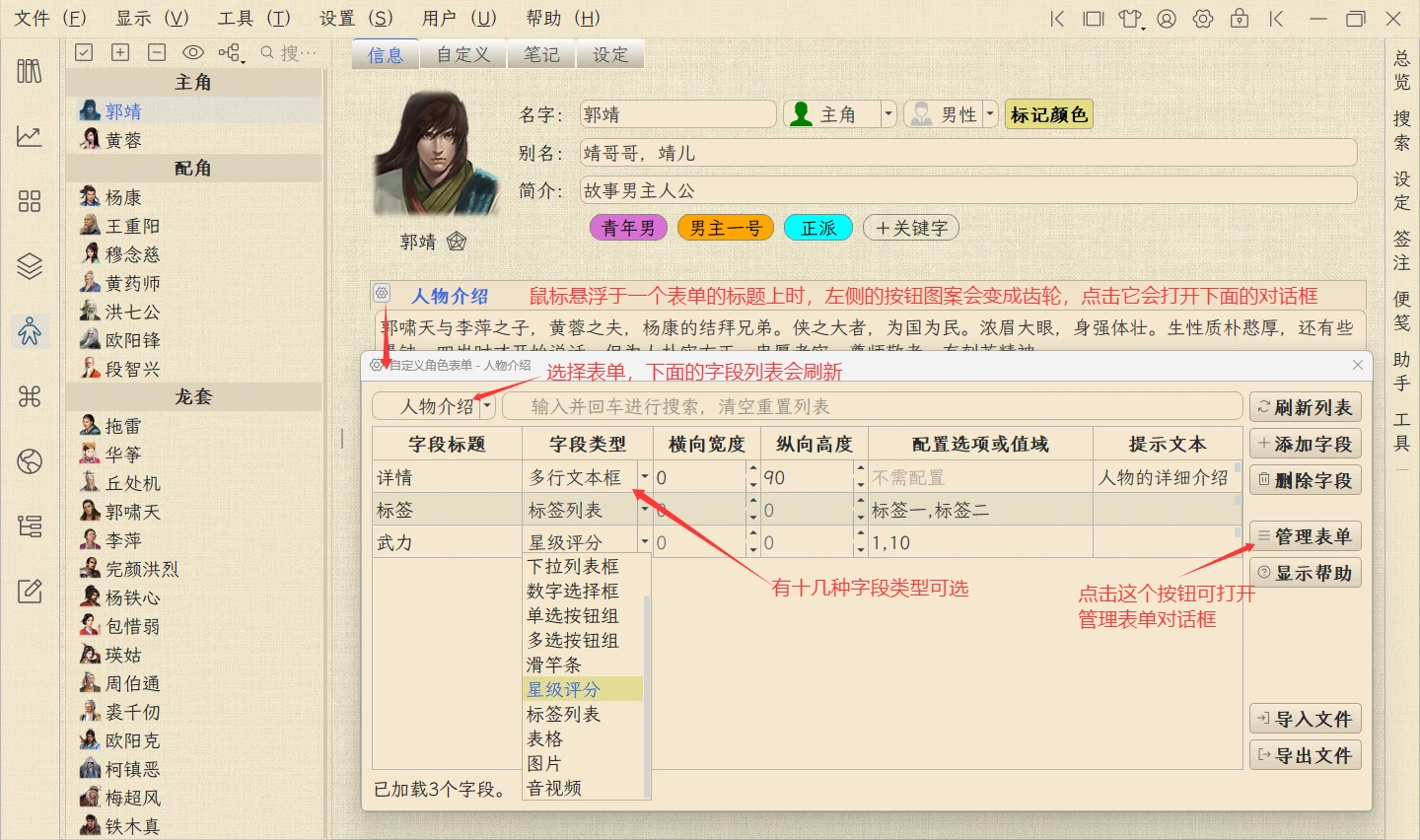
2.5.3 自定义页面
点击角色的“自定义”标签页,可打开角色的自定义页面,如下图所示。
自定义页面指的是用户根据自己的需求,自己设计这个页面的布局和字段,达到扩展软件功能的目的。
关于怎样创建自定义页面,参考后面的“5.4 自定义页面”中的内容。
提示:在情节页面和世界页面中也都有自定义页面,后面不再赘叙。

2.5.4 笔记
点击角色的“笔记”标签页,可打开角色的笔记页面,见下图所示。
在笔记输入框中,可通过右键菜单切换文本输入模式和列表输入模式。
如果是列表输入模式,则和标签为“提纲”的章节的用法相同,列表内容可以思维导图的方式浏览。
提示:在情节页面和世界页面中也都有笔记,后面不再赘叙。
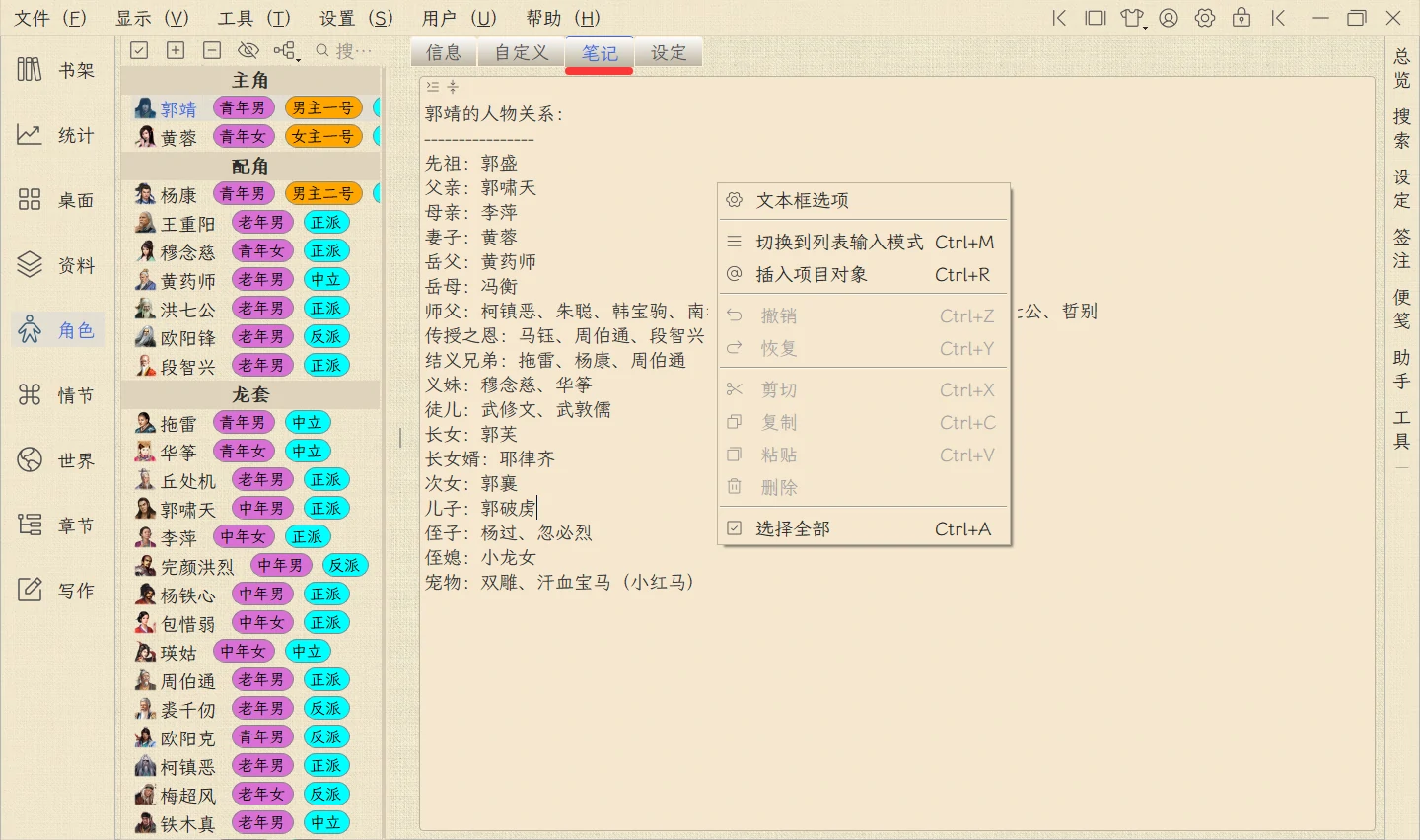
2.5.5 设定
点击角色的“设定”标签页,可打开角色的设定页面,见下图所示。
在表格中的第一列中,可输入纯文本,也可以选择链接对象(颜色高亮),并且可以点击链接对象,显示信息小窗。
提示:在情节页面和世界页面中也都有设定,后面不再赘叙。
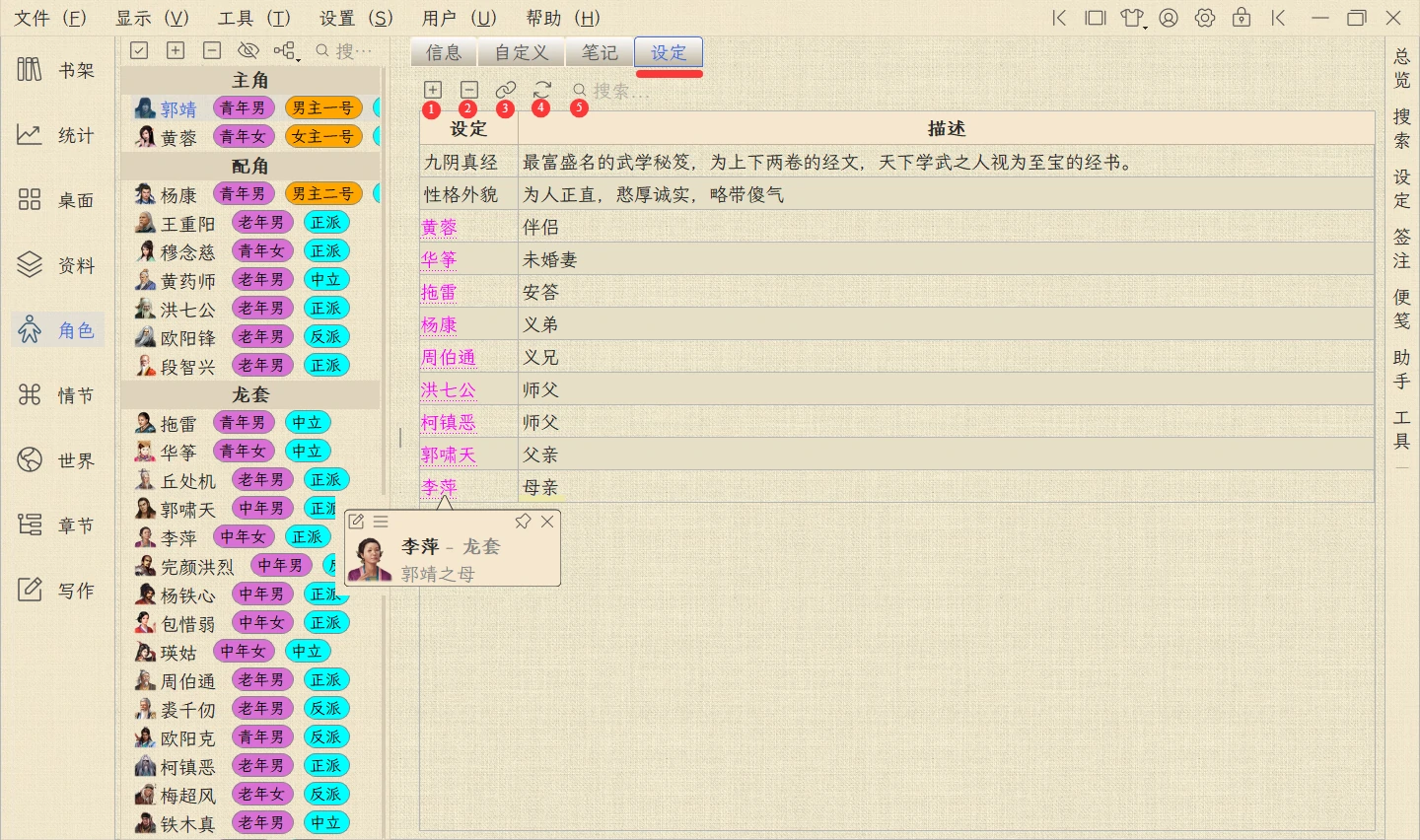 如上图中标出的红色数字对应的按钮所示,每个按钮对应的功能如下:
如上图中标出的红色数字对应的按钮所示,每个按钮对应的功能如下:
- 1 添加新行:在设定表格的后面追加一个空白的新行。
- 2 删除选中的行:删除在设定表格中当前选中的行,可多选删除。
- 3 识别链接对象:扫描设定表格中所有不含对象链接的行,把设定文本和某个对象的名字相同的行,自动高亮标记为对象链接。
- 4 重置表格:重置设定表格,将那些没有输入完整的行全部丢弃。
- 5 搜索表格:在这个输入框中输入文本,然后敲击回车键,会在设定表格中过滤出匹配文本的行。
2.6 情节
当用户在软件主窗口左侧的导航栏中点击“情节”时,可打开情节页面。
情节页面用来设计小说发展过程中的各种情节,可在章节的属性面板,故事线,桌面,思维导图编辑器,地图编辑器等处被关联使用。
2.6.1 简介
情节页面左侧是情节列表,右侧是包含五个标签页的情节详情面板。
其中三个标签页(自定义,笔记,设定)的用法和前面介绍的角色页面中的相同,这里不再重复介绍它们。
情节列表按分组来显示,双击分组的名字,可以折叠或展开当前分组。
 如上图中标出的红色数字对应的按钮所示,每个按钮对应的功能如下:
如上图中标出的红色数字对应的按钮所示,每个按钮对应的功能如下:
- 1 批量处理:情节列表进入批量处理模式,可批量删除选中的节点。
- 2 新建节点:新建一个名为“新情节”的节点,出现列表中。
- 3 删除选中的节点:删除在情节列表中当前选中的节点。
- 4 切换显示或隐藏列关键字:在情节列表中显示或隐藏每个情节关联的关键字。
- 5 显示图形:展开一个菜单列表,用户可选择显示情节层级图,显示情节设定图,或显示情节关键字引用图。
- 6 搜索节点:在这个输入框中输入文本,然后敲击回车键,会在列表中搜索并过滤出匹配名字的节点。
- 7 选择分组:从这个分组列表中选择一个新分组后,左边的情节列表会刷新,当前情节会显示在新分组的下面。
如果要管理情节分组,比如新建/编辑/删除分组,可从这个分组列表中选择最后一项“自定义”,即可打开情节分组的管理对话框。
- 8 添加关联人:关联角色到当前情节,可通过角色的颜色块上的右键菜单查看角色的信息小窗。
- 9添加关键字:展开可供选择的关键字分组和列表。在这个列表中选择一个关键字后,它会被追加到横向显示的关键字列表中。
2.6.2 步骤
点击情节的“步骤”标签页,可打开情节的步骤页面,见下图。
可通过工具栏里面的按钮,或者表格里面的行的右键菜单进行各种操作
 如上图中标出的红色数字对应的按钮所示,每个按钮对应的功能如下:
如上图中标出的红色数字对应的按钮所示,每个按钮对应的功能如下:
- 1 添加新行:在步骤表格的后面追加一个空白的新行。
- 2 删除选中的行:删除在步骤表格中当前选中的行,可多选删除。
- 3 重置表格:重置步骤表格,将那些没有输入完整的行全部丢弃。
- 4 搜索表格:在这个输入框中输入文本,然后敲击回车键,会在步骤表格中过滤出匹配文本的行。
- 5 显示步骤摘要:在页面下方显示当前选中的步骤的行的摘要文本。
- 6 显示步骤趋势图:在页面下方显示当前情节的的步骤趋势图。
2.7 世界
当用户在软件主窗口左侧的导航栏中点击“世界”时,可打开世界页面,见下图。
世界页面用来纪录小说中出现的国家,宗族势力以及地理区域等信息。
在这里,世界是一个逻辑性的词语,逻辑上可表示一个群体或者教派,地理上可表示一个村庄或国家。
创建的世界可在章节的属性面板,故事线,桌面,思维导图编辑器,地图编辑器等处被关联使用。
世界页面左侧是世界列表,右侧是包含四个标签页的世界详情面板。
其中三个标签页(自定义,笔记,设定)的用法和前面介绍的角色页面中的相同,这里不再重复介绍它们。
在左侧列表中,可以拖拽节点调整位置或者归属关系,可点击节点前面的三角箭头折叠或展开子节点。
请注意,世界列表可创建多达6级子节点,这点跟角色和情节页面的只有2级节点不一样。
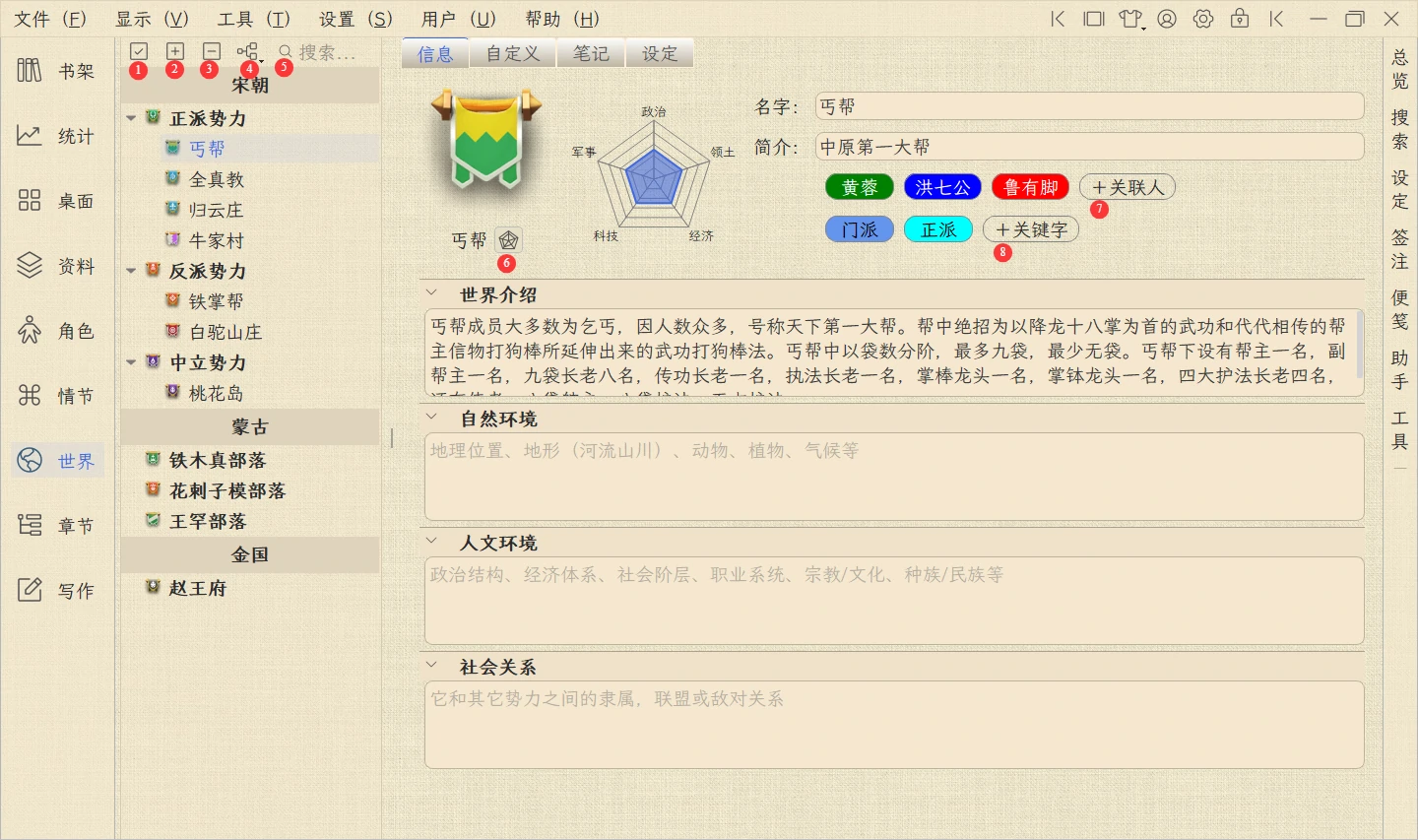 如上图中标出的红色数字对应的按钮所示,每个按钮对应的功能如下:
如上图中标出的红色数字对应的按钮所示,每个按钮对应的功能如下:
- 1 批量处理:世界列表进入批量处理模式,可批量删除选中的节点。
- 2 新建节点:在当前选中的节点下面,新建一个名为“新世界”的节点。如果您要创建顶层节点,请在列表下方空白处,点击鼠标右键,选择右键菜单“新建顶层节点 ”
- 3 删除选中的节点:删除在列表中当前选中的节点,如果它包含子节点,也会一起删除。
- 4 显示图形:展开一个菜单列表,用户可选择显示列表层级图,显示列表设定图,或显示列表关键字引用图。
- 5 搜索节点:在这个输入框中输入文本,然后敲击回车键,会在列表中搜索并过滤出匹配名字的节点。
- 6 显示/隐藏雷达图:切换显示或隐藏世界的属性雷达图,在雷达图上使用鼠标右键菜单,可对雷达图的各个维度的属性进行设置。
- 7 添加关联人:关联角色到当前世界,可通过角色的颜色块上的右键菜单查看角色的信息小窗。
- 8 添加关键字:展开可供选择的关键字分组和列表。在这个列表中选择一个关键字后,它会被追加到横向显示的关键字列表中。
2.8 章节
当用户在软件主窗口左侧的导航栏中点击“章节”时,可打开章节页面。
2.8.1 简介
章节页面左侧是情节和情节下的步骤列表,右边是章节的树形列表,见下图。
在这个页面,可以查看当前项目中所有章节的信息,也可以批量操作,比如批量导出或批量删除,设置章节的属性,填写章节的摘要(可用作章纲)。
章节树支持创建多层嵌套的子节点,用户也可以双击节点来修改标题,或者鼠标按住拖拽节点来移动位置,也可以按住Shift键加鼠标点击可以连续选择相邻的多个节点。
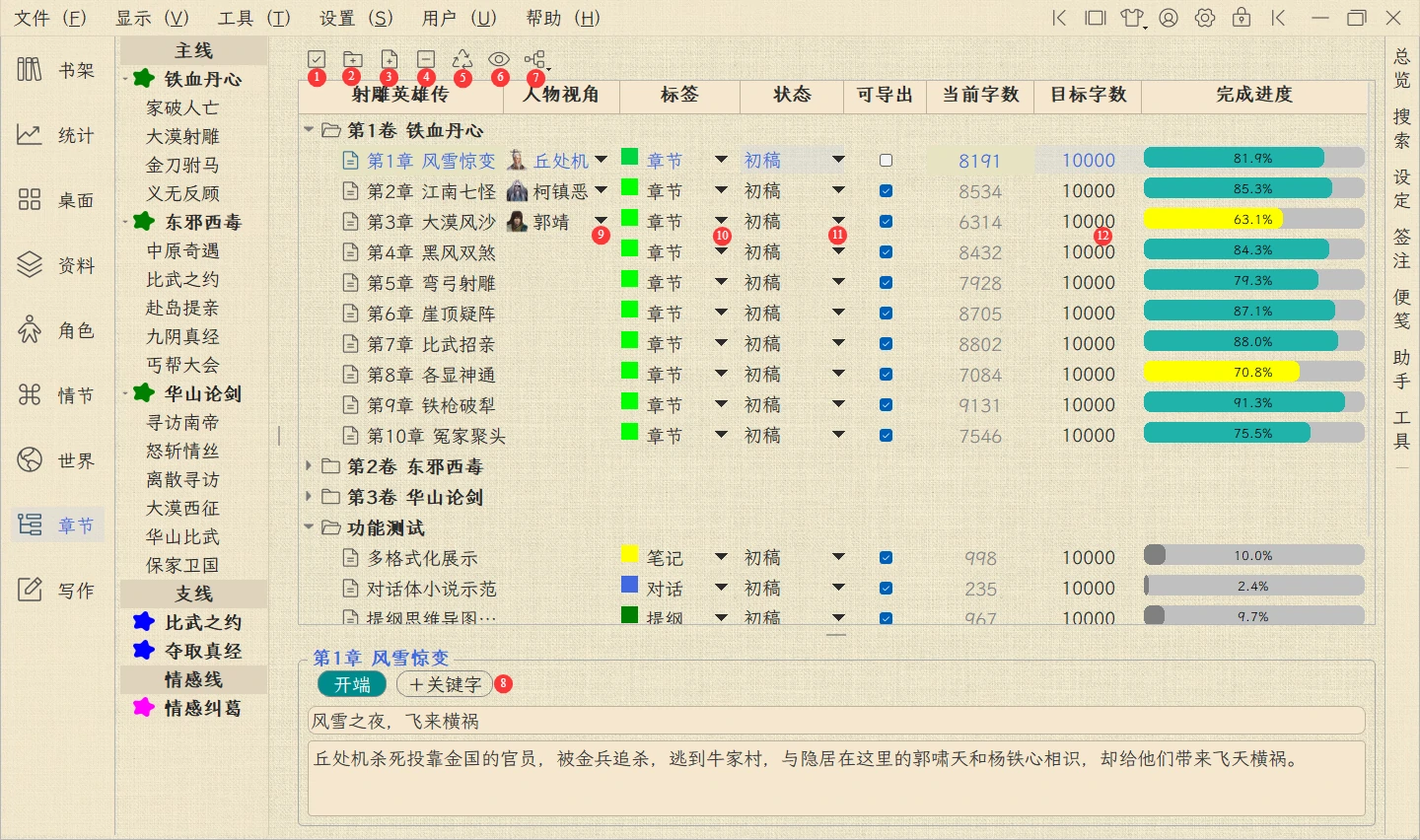 如上图中标出的红色数字对应的按钮所示,每个按钮对应的功能如下:
如上图中标出的红色数字对应的按钮所示,每个按钮对应的功能如下:
- 1 批量处理:世界列表进入批量处理模式,可批量导出或删除选中的节点。
- 2 新建目录节点:在当前选中的目录节点下面,新建一个目录子节点。如果您要创建顶层目录节点,请在列表下方空白处,点击鼠标右键,选择右键菜单“新建顶层文件夹”。
- 3 新建章节节点:在当前选中的目录节点下面,新建一个章节子节点。如果您要创建顶层章节节点,请在列表下方空白处,点击鼠标右键,选择右键菜单“新建顶层章节”。
- 4 删除选中的节点:删除在列表中当前选中的节点,如果它是一个目录节点,里面的子节点也会一起删除。
- 5 章节回收站:弹出章节回收站的对话框,里面显示的是之前被删除的节点,可以恢复或者删除某个章节,甚至清空整个回收站。
- 6 显示私密章节:在树形列表中显示被隐藏的私密小说。再次点击这个按钮后,已经显示出来的私密章节会再次被隐藏。
- 7 显示图形:展开一个菜单列表,用户可选择显示章节层级图,或显示章节关键字引用图。
- 8 添加关键字:在下方展开可供选择的关键字分组和列表。在这个列表中选择一个关键字后,它会被追加到横向显示的关键字列表中。
- 9 更改人物视角:双击可激活角色的下拉列表,改变章节的人物视角。
- 10 更改标签:双击可激活标签的下拉列表,改变章节的标签。
- 11 更改状态:双击可激活状态的下拉列表,改变章节的状态。
- 12 更改目标字数:双击可激活目标字数的编辑框,改变章节的目标字数。
章节列表中的节点上的右键菜单,提供更多功能,见下图。
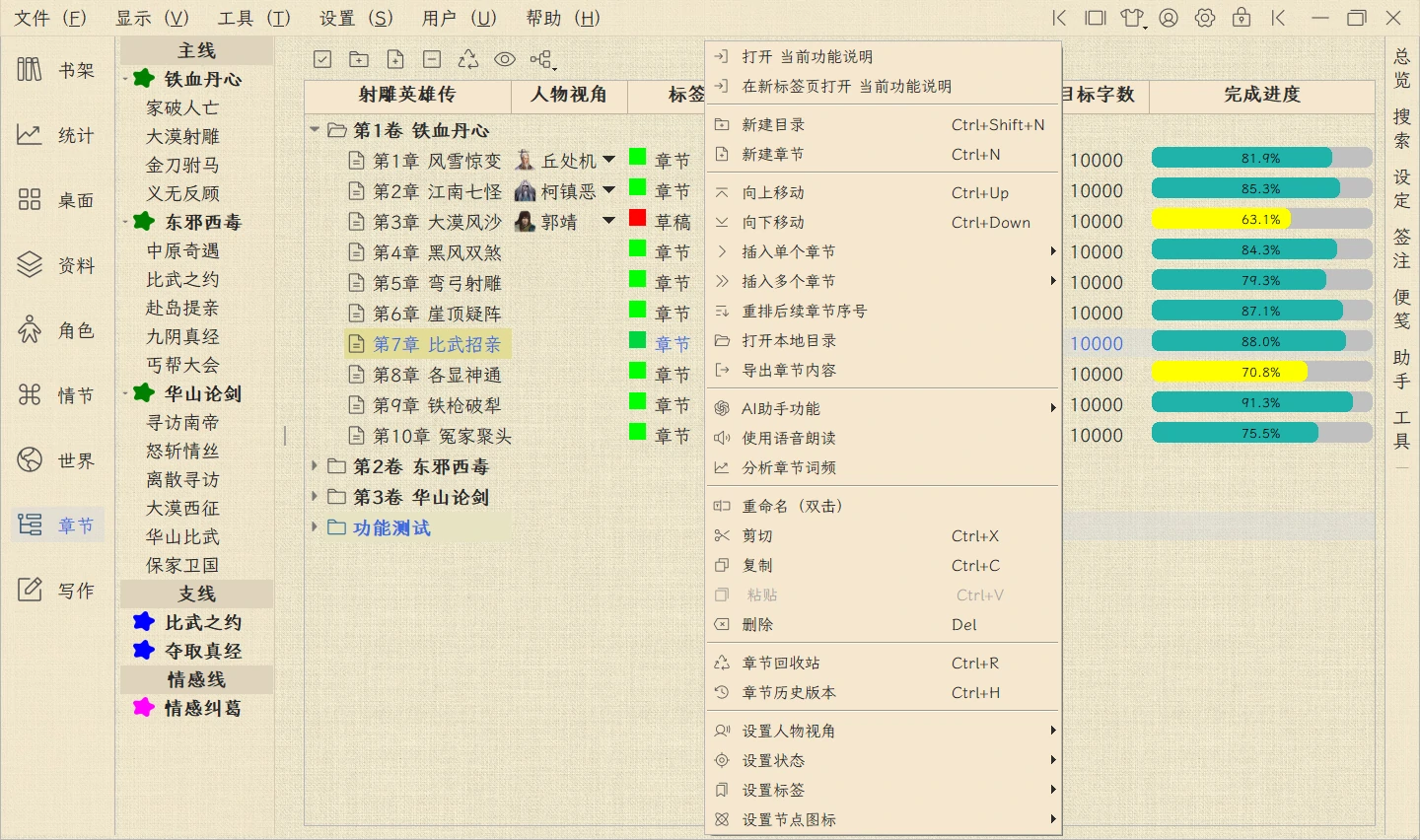 上图中的章节节点的右键菜单中,每个菜单项的功能如下:
上图中的章节节点的右键菜单中,每个菜单项的功能如下:
- 打开 {章节}:在写作页面的文本编辑器中打开这个章节。
- 在新标签页中打开 {章节}:在写作页面的文本编辑器中,新增一个标签页,打开这个章节
- 新建目录:功能和前面页面顶部的工具栏中的按钮相同。
- 新建章节:功能和前面页面顶部的工具栏中的按钮相同。
- 向上移动:将当前选中的节点,向上移动一次。
- 向下移动:将当前选中的节点,向下移动一次。
- 插入单个章节:显示“前面插入”和“后面插入”两个子菜单,可在当前选中的节点的前面或后面,插入一个新章节。
- 插入多个章节:显示“前面插入”和“后面插入”两个子菜单,可在当前选中的节点的前面或后面,批量插入多个新章节。
- 重排后续章节序号:从当前选中的节点开始,按顺序更新后面章节的序列号,注意仅限同级节点。
- 打开本地目录:打开Windows资源管理器,定位到当前选中的节点对应的文件夹或文件。
- 导出章节内容:把选中的节点的内容,导出保存为文本文件。如果选中的是目录节点,那么其下的所有子节点都会被一起导出。
如果想导出整本书,请在章节列表下方的空白处点击鼠标右键,从弹出菜单列表中选择"导出所有"菜单。如果章节列表太长,请先折叠,以便看到列表下方的空白。
- AI助手功能:展开AI操作的列表,从中选择一个操作,可对当前选中的章节应用对应的功能。注意:这些操作是您在AI助手中预先定义的。
- 使用语音朗读:打开朗读播放器,使用人声语音朗读当前选中的章节的内容。注意:单选节点时才会出现这个菜单项。当多选章节节点时,对应的菜单项是“使用语音转存MP3”。
- 分析章节词频:打开词频分析器,对当前选中的章节的内容进行词频分析。
- 重命名,剪切,粘贴,复制,删除:这5个菜单无须介绍,一看便知。
- 章节回收站:打开章节回收站,可查看或恢复当前项目中被删除的章节或目录节点。
- 章节历史版本:打开章节历史版本工具,可查看和对比当前选中的章节历次保存产生的副本文件。
- 设置人物视角:为当前选中的章节设置人物视角,等同于在章节的属性窗中的操作。
- 设置状态:为当前选中的章节设置状态,等同于在章节的属性窗中的操作。
- 设置标签:为当前选中的章节设置标签,等同于在章节的属性窗中的操作。
- 设置节点图标:为当前选中的节点设置图标。
2.8.2 关联到情节
可以将章节关联到情节的步骤上面,结合情节的步骤对应的上行或下行趋势,可以在故事线面板中形成一目了然的情节发展趋势图。
下图中演示了关联章节到情节的步骤的操作方法,当鼠标悬浮于左边的情节列表中的某个步骤的标题上面时,它的后面会显示一个勾选图标的按钮。
点击这个按钮后,右边的章节列表会变成选择模式,每个章节前面都出现一个复选框,勾选需要绑定到当前情节的步骤的章节就可以了。
然后,当您在左侧的情节列表中再次点击这个步骤的标题时,右边的章节列表中对应的章节前面会显示绿色的对勾图标,表示它们已经绑定。
 当鼠标悬浮于左边的情节列表中的某个情节的标题上面时,它的后面会显示一个图形图标的按钮。
点击这个按钮后,右边的窗口会显示这个情节的步骤趋势图,这和在情节页面显示的步骤趋势图是一样的,见下图。
当鼠标悬浮于左边的情节列表中的某个情节的标题上面时,它的后面会显示一个图形图标的按钮。
点击这个按钮后,右边的窗口会显示这个情节的步骤趋势图,这和在情节页面显示的步骤趋势图是一样的,见下图。
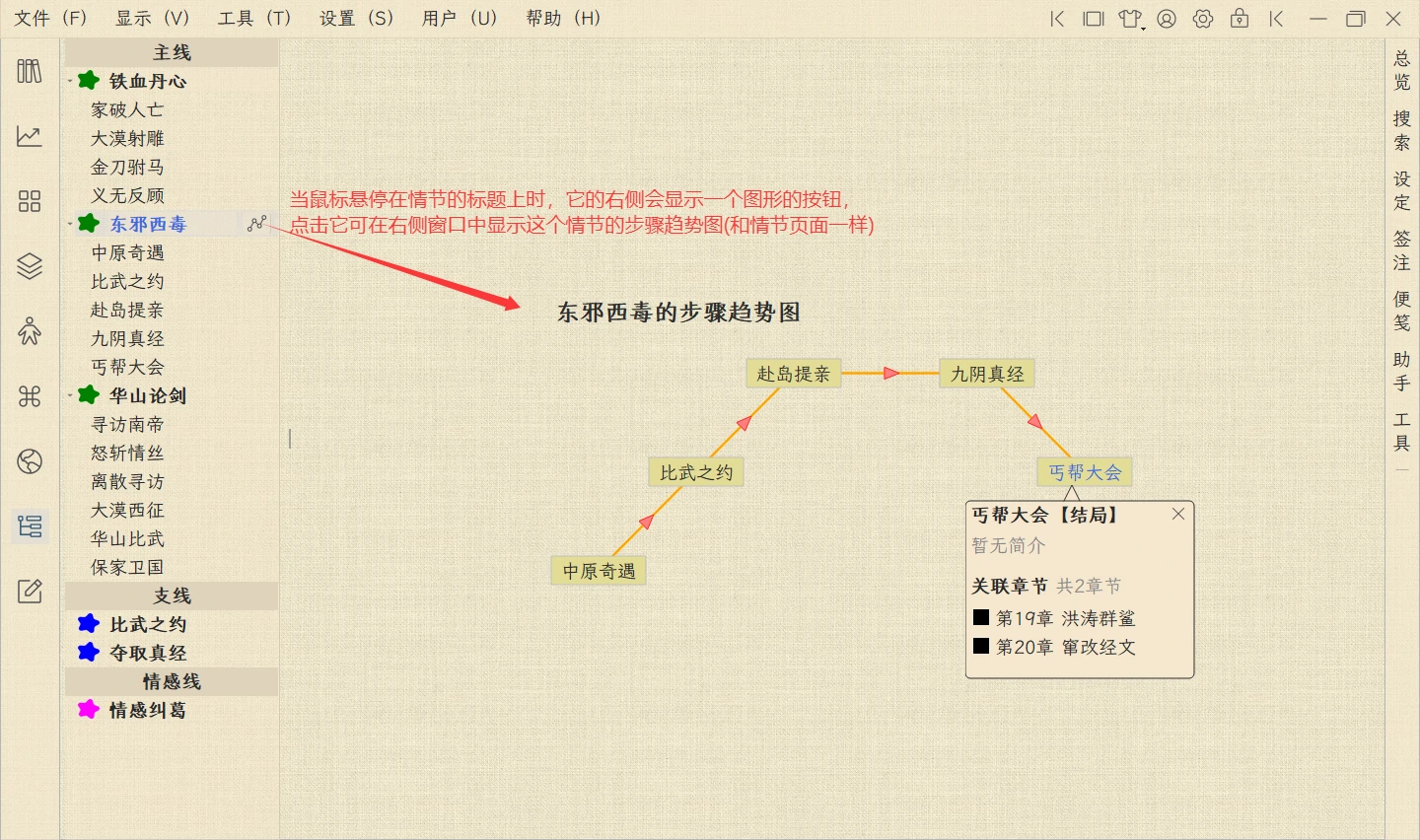
2.9 写作
2.9.1 简介
当用户在软件主窗口左侧的导航栏中点击“写作”时,可打开写作页面。
它是本软件中的核心功能页面,由四部分组成:左侧的章节树形列表,中间的文本编辑器,右侧的属性窗面板,和底部的故事线面板。
其中,属性窗面板和故事线面板默认是隐藏的,可通过窗口右侧垂直工具栏中的“属性窗”和“故事线”两个按钮打开它们。
写作页面是主要工作区域,在这里将体会到丰富多彩并贴心的码字功能。
不论是写干净整洁的小说正文,还是需要局部文本高亮颜色做标记的草稿或笔记,您都将游刃有余。
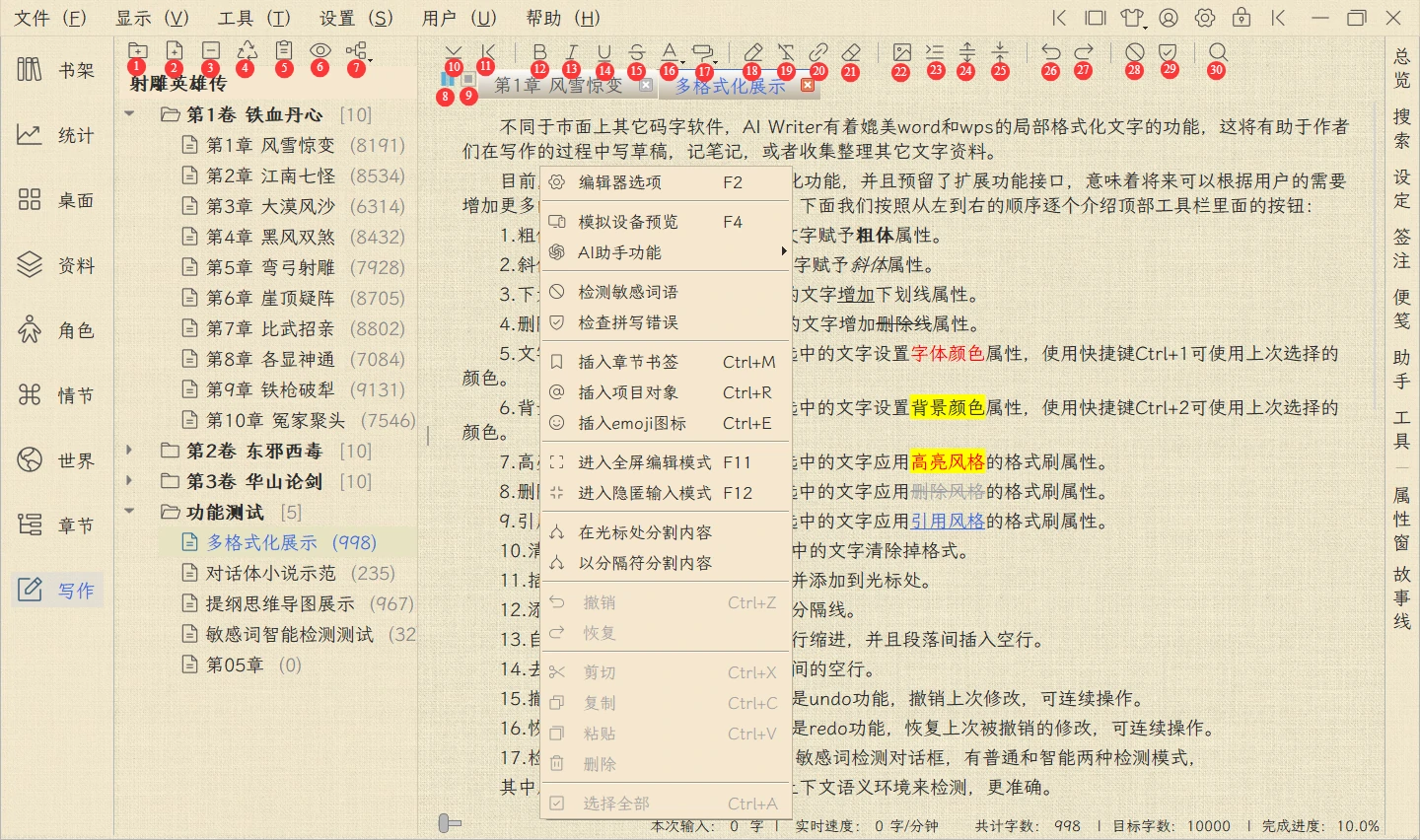 如上图中标出的红色数字对应的按钮所示,每个按钮对应的功能如下:
如上图中标出的红色数字对应的按钮所示,每个按钮对应的功能如下:
- 1 新建目录节点:在当前选中的节点下面,新建一个目录节点。
如果当前选中的节点是目录节点,那么新建的节点会是它的下级子节点。如果当前选中的节点是文件节点,那么新建的节点会是它同级节点。
如果您要创建顶层目录节点,请在列表下方空白处,点击鼠标右键,选择右键菜单“新建顶层文件夹”。
- 2 新建章节节点:在当前选中的目录节点下面,新建一个章节节点。
如果当前选中的节点是目录节点,那么新建的节点会是它的下级子节点。如果当前选中的节点是文件节点,那么新建的节点会是它同级节点。
如果您要创建顶层章节节点,请在列表下方空白处,点击鼠标右键,选择右键菜单“新建顶层章节”。
- 3 删除选中的节点:删除在树形列表中当前选中的节点,如果它是一个目录节点,里面的子节点也会一起删除。
- 4 章节回收站:弹出章节回收站的对话框,里面显示的是之前被删除的节点,可以恢复或者删除某个章节,甚至清空整个回收站。
- 5 项目统计信息:显示项目的信息小窗,包含章节总数,总计字数,最后更新时间,最近更新章节。
- 6 显示私密章节:在树形列表中显示被隐藏的私密小说。再次点击这个按钮后,已经显示出来的私密章节会再次被隐藏。
- 7 显示图形:展开一个菜单列表,用户可选择显示章节层级图,或显示章节关键字引用图。
- 8 分割窗口:点击此按钮,可依次在水平分割,垂直分割,关闭分割这三种操作之间轮换。
- 9 设为当前激活窗口:点击激活当前文本编辑器中的子窗口,按钮图标变为蓝色,然后在左边的章节列表中点击的章节会在此激活的子窗口中打开。
- 10 隐藏或显示工具栏:点击此按钮,隐藏文本编辑器顶部的工具栏,再次点击此按钮则显示。
- 11 隐藏或显示章节树:点击此按钮,隐藏左侧的章节树形列表,再次点击此按钮则显示。
- 12 粗体:编辑器中当前选中的文本会被设为粗体,对应快捷键Ctrl+B。
- 13 斜体:编辑器中当前选中的文本会被设为斜体,对应快捷键Ctrl+I。
- 14 下划线:编辑器中当前选中的文本会被添加下划线,对应快捷键Ctrl+U。
- 15 删除线:编辑器中当前选中的文本会被添加删除线,对应快捷键Ctrl+D。
- 16 字体颜色:编辑器中当前选中的文本会被添加字体颜色,快捷键Ctrl+1可直接使用上次选择的字体颜色。
- 17 背景颜色:编辑器中当前选中的文本会被添加背景颜色,快捷键Ctrl+2可直接使用上次选择的背景颜色。
- 18 高亮文本格式刷:编辑器中当前选中的文本会被设置为高亮文本的风格,对应快捷键Ctrl+3。
- 19 删除文本格式刷:编辑器中当前选中的文本会被设置为删除文本的风格,对应快捷键Ctrl+4。
- 20 引用文本格式刷:编辑器中当前选中的文本会被设置为引用文本的风格,对应快捷键Ctrl+5。
- 21 清除格式:编辑器中当前选中的文本会被清除掉之前添加的格式,对应快捷键Ctrl+0。
- 22 插入图片:弹出插入图片的对话框,选择的图片会被插入到编辑器的输入光标处。
- 23 自动排版:编辑器中的文本会应用首行缩进的风格,并且段与段之间会添加一个空行。
- 24 插入分隔线:在编辑器的输入光标处会插入一条分隔线。
- 25 去除空行:在编辑器的中所有的空行将被删除。
- 26 撤销修改:在编辑器的中撤销上次的修改,对应快捷键Ctrl+Z。
- 27 恢复修改:在编辑器的中恢复上次撤销的修改,对应快捷键Ctrl+Y。
- 28 检测敏感词语:弹出检测敏感词语的对话框,可用来扫描编辑器中的文本,并标记出敏感词。
- 30 搜索/替换:弹出搜索/替换的对话框,对应快捷键Ctrl+F。
需要注意的是,上图中从第12个按钮到第22个按钮是支持富文本的章节所特有的。
只有当章节的标签不是“章节”或“提纲”,比如标签是“笔记”或“设定”等,这10个按钮才会在工具栏中显示。
当您需要在章节的树形列表中创建顶层节点时,请在列表下方空白处,点击鼠标右键,从菜单中选择“新建顶层文件夹”,见下图。
如果章节列表太长,可以折叠部分或者全部顶层节点,以便可以看到列表下方的空白区域。
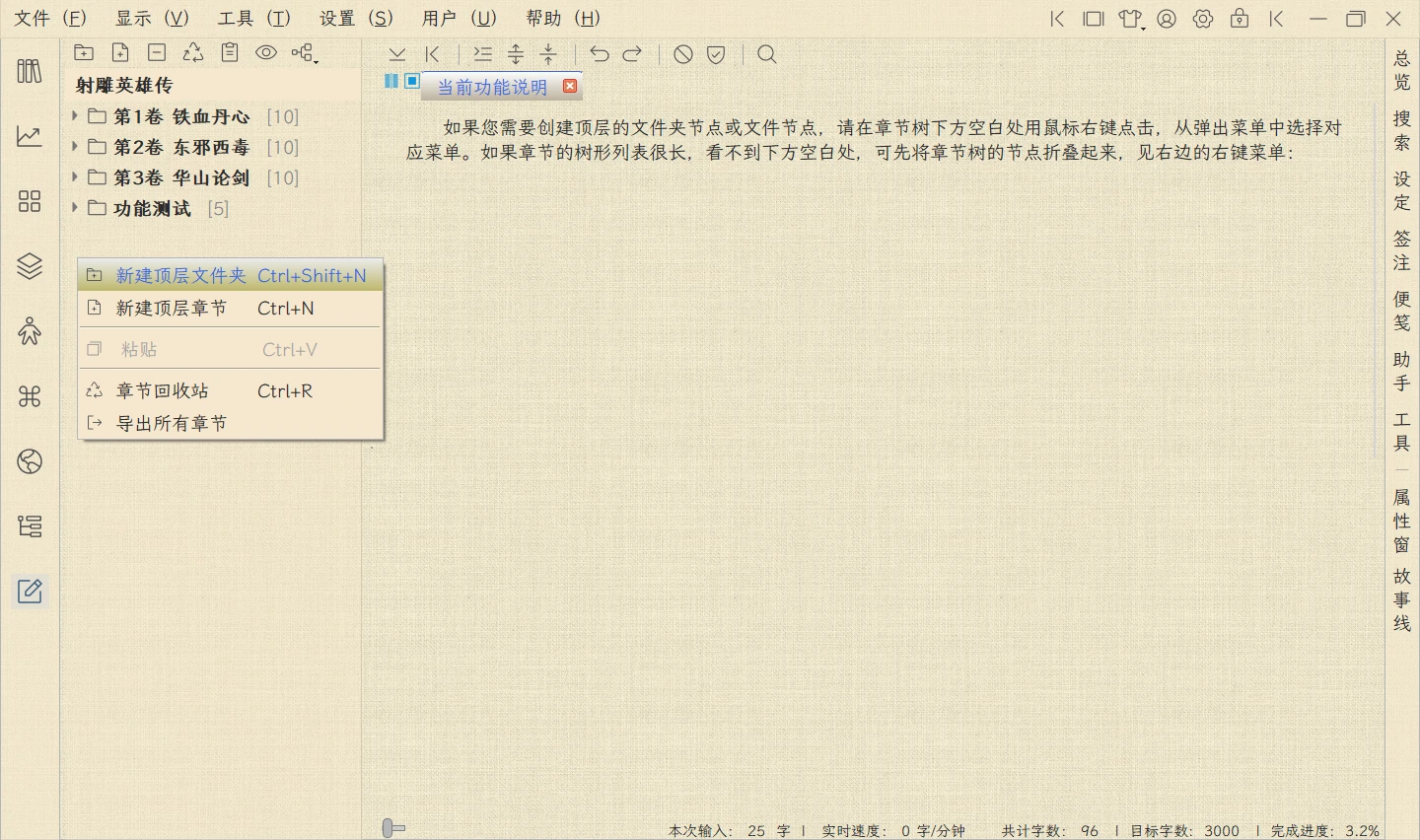
2.9.2 右键菜单
在写作页面左边的章节树形列表和右边的文本编辑器中,都有右键菜单,见下图。
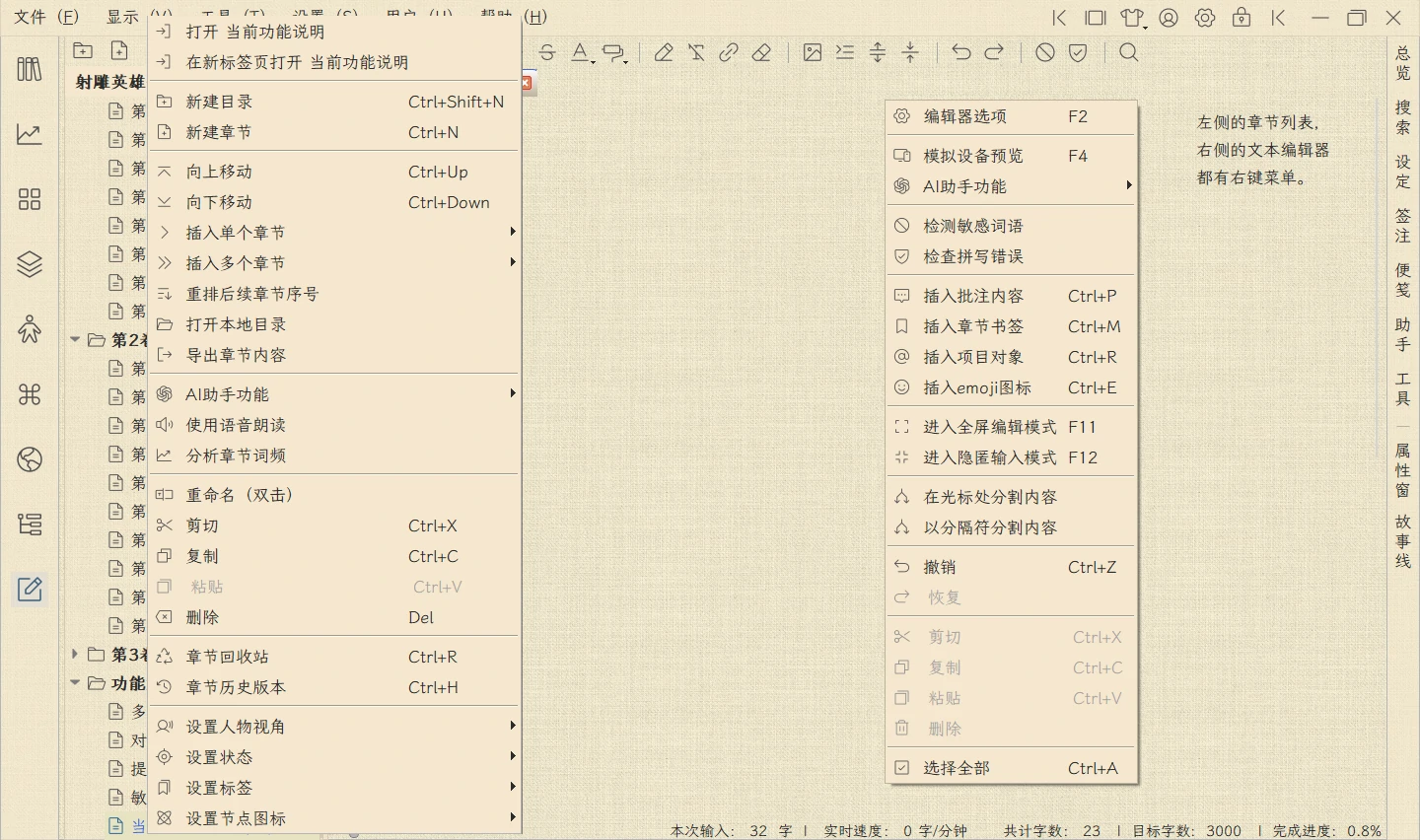 请注意,写作页面中左边的章节树形列表的右键菜单中的功能,和“章节”页面中的左侧的章节列表的右键菜单基本相同相同,这里不再重复。
下面介绍右边的文本编辑器中的右键菜单中的功能。
请注意,写作页面中左边的章节树形列表的右键菜单中的功能,和“章节”页面中的左侧的章节列表的右键菜单基本相同相同,这里不再重复。
下面介绍右边的文本编辑器中的右键菜单中的功能。
- 编辑器选项:打开文本编辑器选项对话框。
- 模拟设备预览:打开(手机)模拟设备预览小窗口,在里面显示当前章节的内容。在模拟设备预览小窗口中,可通过右键菜单配置设备外观或导出长图。
- AI助手功能:展开AI操作的列表,从中选择一个操作,可对当前选中的章节应用对应的功能。注意:这些操作是您在AI助手中预先定义的。
- 检测敏感词语:打开检测敏感词语的对话框,对当前章节的内容进行检测。
- 插入章节书签:弹出书签列表的小窗口,选择一个书签后,书签的标题会被插入到文本编辑器的当前光标所在处,成为一个可点击跳转的链接。
- 插入项目对象:弹出快捷输入的小窗口,选择一个对象后,对象的名字会被插入到文本编辑器的当前光标所在处,成为一个可点击跳转的链接。
- 插入emoji图标:弹出emoji图标的小窗口,选择一个图标后,会被插入到文本编辑器的当前光标所在处。注意,本软件中的所有文本输入框都可显示emoji图标,所以您可以直接从其它地方复制emoji图标的代码过来。
- 进入全屏编辑模式:进入全屏编辑窗口,显示当前章节的内容。
- 进入隐匿输入模式:软件主窗口隐藏到Windows系统的状态栏的托盘里,同时隐匿输入的浮动文本框显示出来。,显示当前章节的内容。
- 在光标处分割内容:在文本编辑器的当前光标处,将前后两部分内容分割,并创建一个新的章节节点,左侧的章节列表也会显示新建的节点。
- 以分割符分割内容:弹出分隔符输入的对话框,可按您输入的分隔符,将当前章节的内容分割为多个章节的的节点,左侧的章节列表也会显示新建的节点。
- 剩余的撤销,恢复,等等,功能很直观,此处不介绍
2.9.3 编辑窗口模式
写作页面的文本编辑器除了常规的编辑窗口模式外,还有4种特殊的编辑窗口模式,分别是卡片模式,全屏模式,多窗口模式,和隐匿模式,满足不同用户在不同场景下的需要。
2.9.3.1 卡片模式
当用户在左侧的章节的树形列表中选择了一个文件夹节点时,右侧的编辑器窗口会打开卡片编辑模式,以卡片的形式显示这个文件夹下面的所有子节点,见下图。
用户可以在卡片上双击激活编辑标题,摘要标题或摘要内容。
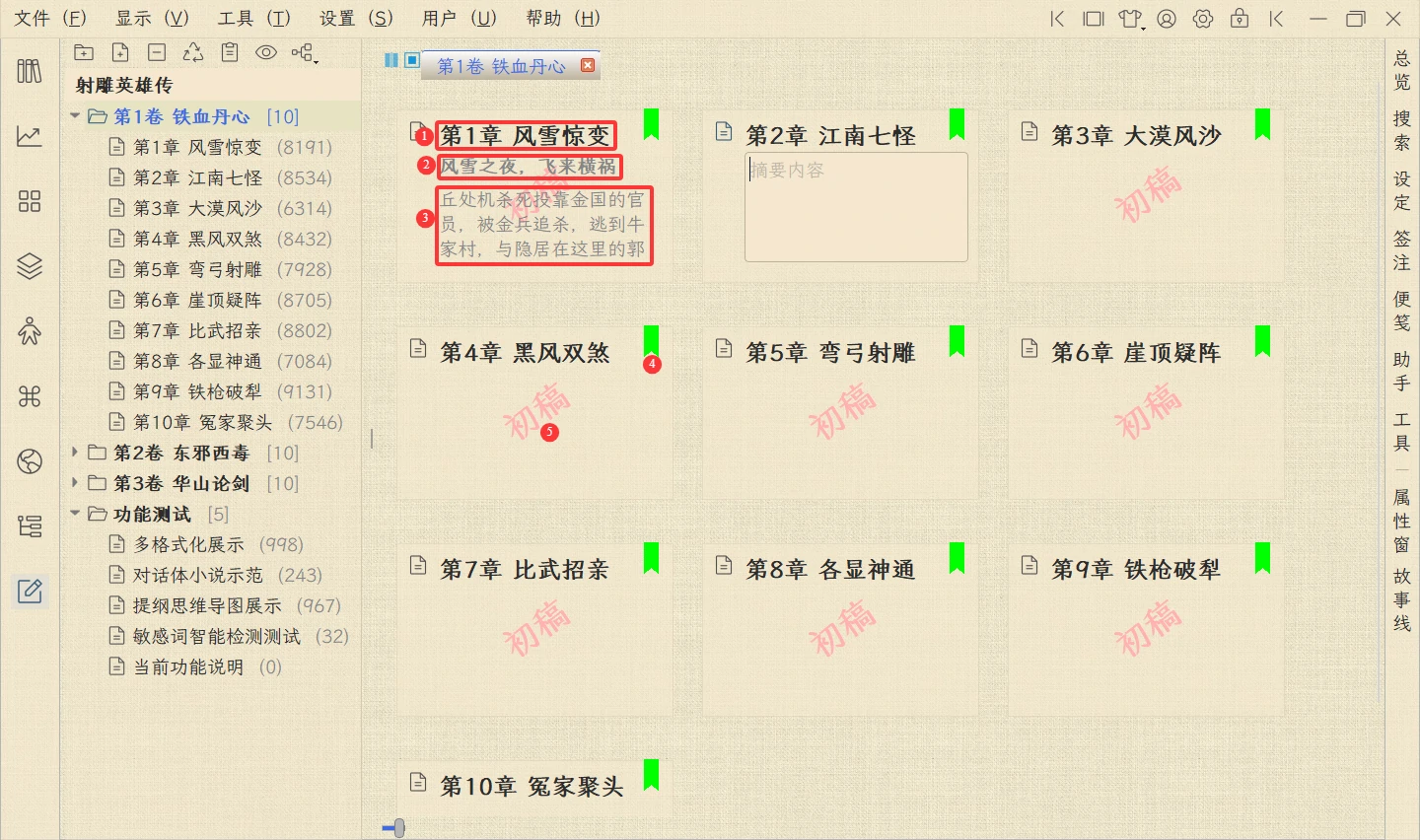 如上图中标出的红色数字所示,每个数字对应的功能如下:
如上图中标出的红色数字所示,每个数字对应的功能如下:
- 1 章节标题:鼠标双击此区域,可激活编辑章节的标题。
- 2 摘要的标题:鼠标双击此区域,可激活编辑章节的摘要标题。
- 3 摘要的内容:鼠标双击此区域,可激活编辑章节的摘要内容。
- 4 标签颜色:这个颜色就是章节的标签的颜色。
- 5 状态文本:这个文本就是章节的状态的文本。
2.9.3.2 全屏模式
全屏输入模式是一种沉浸式的全屏输入模式,全屏窗口中只有文本输入区域,没有其它界面元素的干扰,完全沉浸在纯粹码字的体验中,见下图。
进入全屏编辑模式的途径有两种,分别是文本编辑器里面的右键菜单“进入全屏编辑模式”,或按下F11快捷键。退出全屏的方式则是点击全屏窗口右上角的出现关闭按钮,或者按ESC快捷键。
在全屏窗口中,点击鼠标右键,弹出右键菜单,可以使用更多功能。
 如上图中标出的红色数字对应的按钮所示,每个按钮对应的功能如下:
如上图中标出的红色数字对应的按钮所示,每个按钮对应的功能如下:
- 1 选择全屏主题:从这个下拉列表中选择全屏主题。
- 2 设置全屏主题:打开全屏主题设置的对话框。
- 3 调整文字区域宽度:鼠标悬浮于此,会显示一个滑竿条,拖动滑竿条即可调整文字区域的宽度。
- 4 仪表盘:实时显示章节字数和码字目标,可通过右键菜单将它隐藏或设置它的外观。
- 5 标题栏:默认隐藏,当鼠标悬浮于此的时候会显示出来,可切换章节,或者点击右上角的关闭按钮退出全屏模式。
2.9.3.3 多窗口模式
当文本编辑器窗口被分割为多个子窗口后,在每个子窗口中可以打开不同的章节。通过这种方式,用户可以在同一屏幕上对多个文档进行操作,而不用切换窗口,见下图。
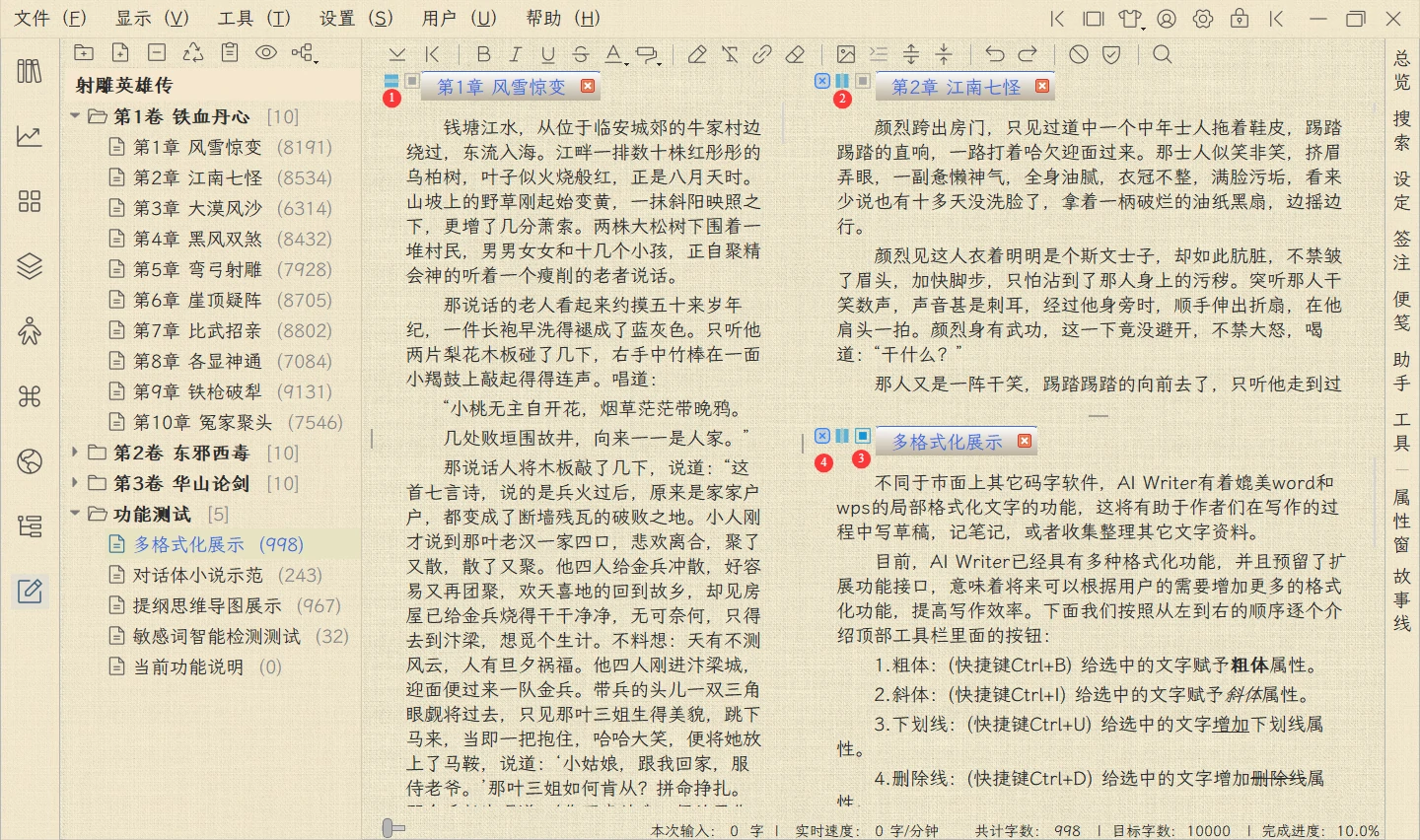 如上图中标出的红色数字所示,每个数字对应的含义如下:
如上图中标出的红色数字所示,每个数字对应的含义如下:
- 1 当前窗口处于水平分割状态,再次点击时会切换到垂直分割状态(如按钮图标所示)。
- 2 当前窗口处于垂直分割状态,再次点击时会切换到水平分割状态(如按钮图标所示)。
- 3 当前窗口是激活子窗口,后续在章节列表中点击的章节,将会在这个激活子窗口中显示。
- 4 关闭当前窗口的分割状态。
2.9.3.4 隐匿模式
隐匿输入模式指在办公软件或其它软件背景的掩护下,进行文字输入而不易被发觉,见下图。
在文本编辑器中使用右键菜单“进入隐匿输入模式”,或者使用组合键Shift加空格键,都可以进入隐匿输入模式,主窗口会被隐藏到Windows的系统托盘中,只会显示一个可拖动的文本输入框。
提示:如果这个组合键已经被系统输入法的模式切换设置中所使用,请在输入法设置中改变为另外的快捷键。
进入隐匿输入模式后,本软件主窗口将会被隐藏到系统托盘中。
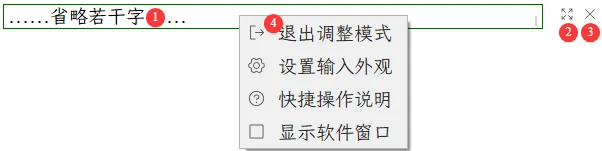
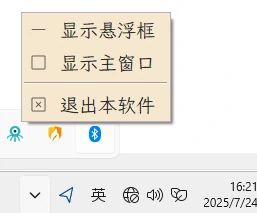 如上图中标出的红色数字对应的按钮所示,每个按钮对应的功能如下:
如上图中标出的红色数字对应的按钮所示,每个按钮对应的功能如下:
- 1 文本输入框,双击它可退出或进入调整输入框尺寸的模式。
- 2 按住此按钮,拖拽鼠标,可以调整输入框的尺寸。
- 3 点击此按钮,退出调整输入框尺寸的模式。
- 4 在文本框上点击鼠标右键,弹出右键菜单。若要了解本功能中的各种快捷键,请选择菜单“快捷操作说明”。
在隐匿输入框上面点击鼠标右键,从弹出菜单中选择“设置输入外观”,可对输入框的外观进行设置,分别有“悬浮输入框”和“自定义遮罩”两种风格,见下图。
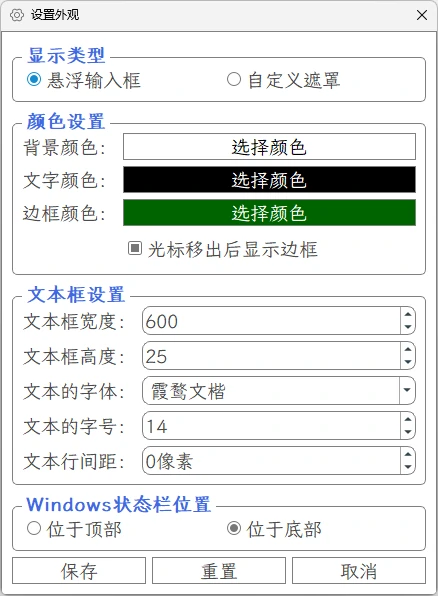
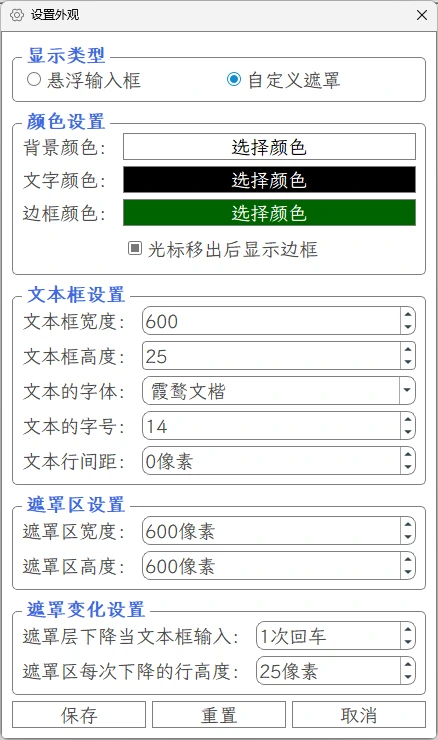
2.9.4 属性窗
在软件主窗口右侧的垂直工具栏里面,点击“属性窗”按钮,可打开当前章节的属性窗面板,见下图。
在这里,可为当前章节设置各种属性,比如状态和标签,填写章节的摘要(细纲),记录笔记,管理保存产生的副本等。
面板中的三个区域,摘要, 笔记, 和副本都可通过点击它们的标题进行折叠或展开。
摘要和笔记这两个内容文本框,都可以通过右键菜单插入项目对象,让它们的名字以链接的形式显示在文本中。
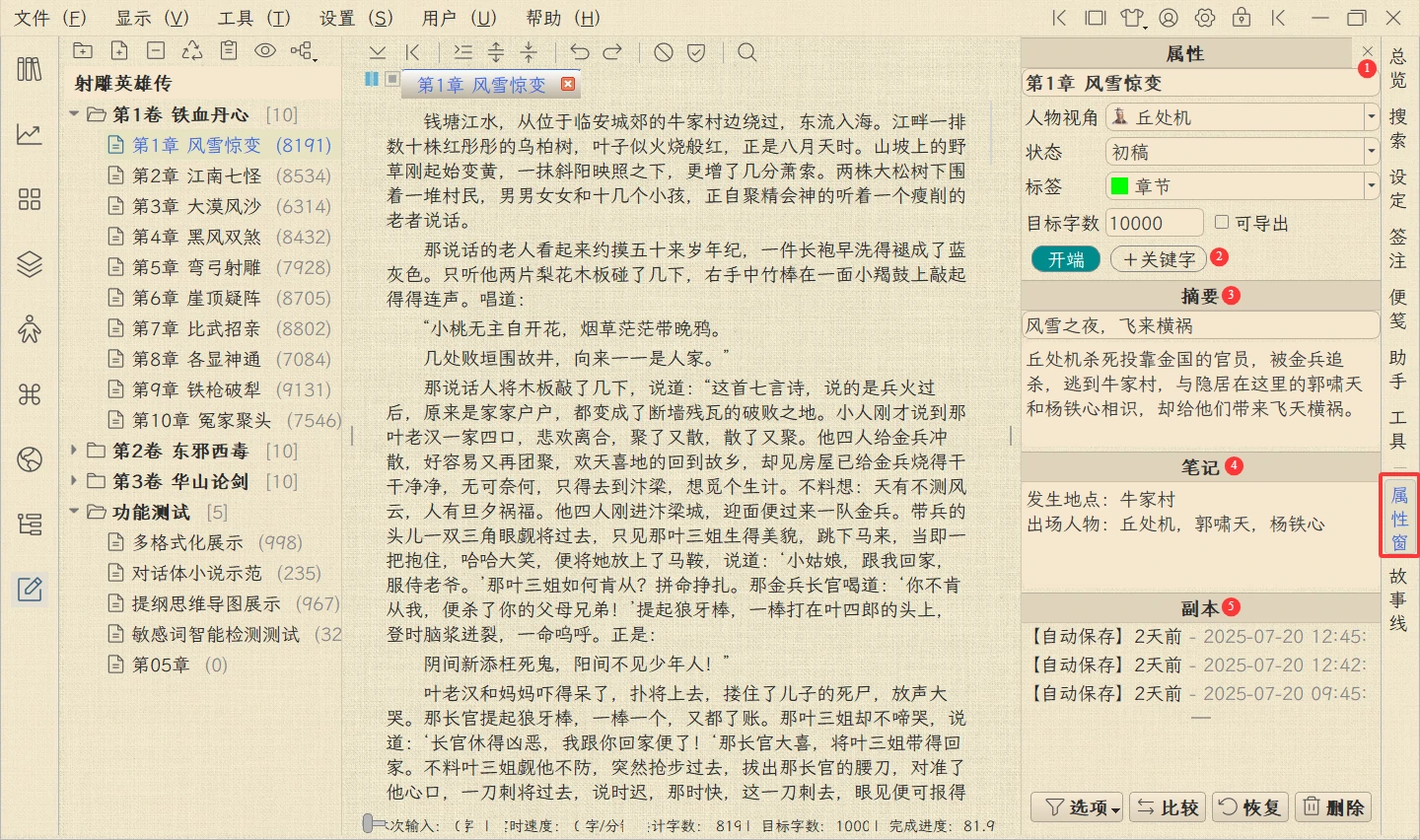 如上图中标出的红色数字对应的按钮所示,每个按钮对应的功能如下:
如上图中标出的红色数字对应的按钮所示,每个按钮对应的功能如下:
- 1 属性区域:给当前章节设置各种属性,其中人物视角中的角色会出现在故事线面板中,注意属性区域不可折叠。
- 2 添加关键字:给当前章节添加关键字。
- 3 摘要区域:给当前章节填写摘要标题和摘要内容,其中摘要标题可显示在其它页面中,点击此处可切换折叠或展开状态。
- 4 笔记区域:给当前章节填写笔记,其中的世界名和角色名会出现在故事线面板中,点击此处可切换折叠或展开状态。
- 5 副本区域:显示手动保存或自动保存而产生的章节副本,可对比副本内容或选择副本来恢复,点击此处可切换折叠或展开状态。
2.9.5 故事线
在软件主窗口右侧的垂直工具栏里面,点击“故事线”按钮,可打开当前项目的故事线面板。
可用来理清情节,世界和角色在各个章节中被引用的脉络,便于作者在写复杂的长篇小说时掌控全局。
它以情节/角色/世界为横轴,以章节为纵轴,在两者交叉点处出现的圆心表明对应章节引用了所在行的情节/角色/世界。
其中实心圆表示所在行的角色在该章节的属性中被设为人物视角,而空心圆表示所在行的角色或世界的名字出现在该章节的笔记文本框中。
如果某些章节被某个情节的步骤所关联,在这个情节和章节的交叉处会显示一个五角星。
拖动故事线面板左侧垂直滑杆,可以缩放图形大小,移动鼠标到任意单元格可浮现对应信息,点击实心圆或空心圆可打开对应的章节。
故事线面板的左侧垂直方向有几个按钮,按上图中所标数字序号,各个按钮功能,介绍如下:
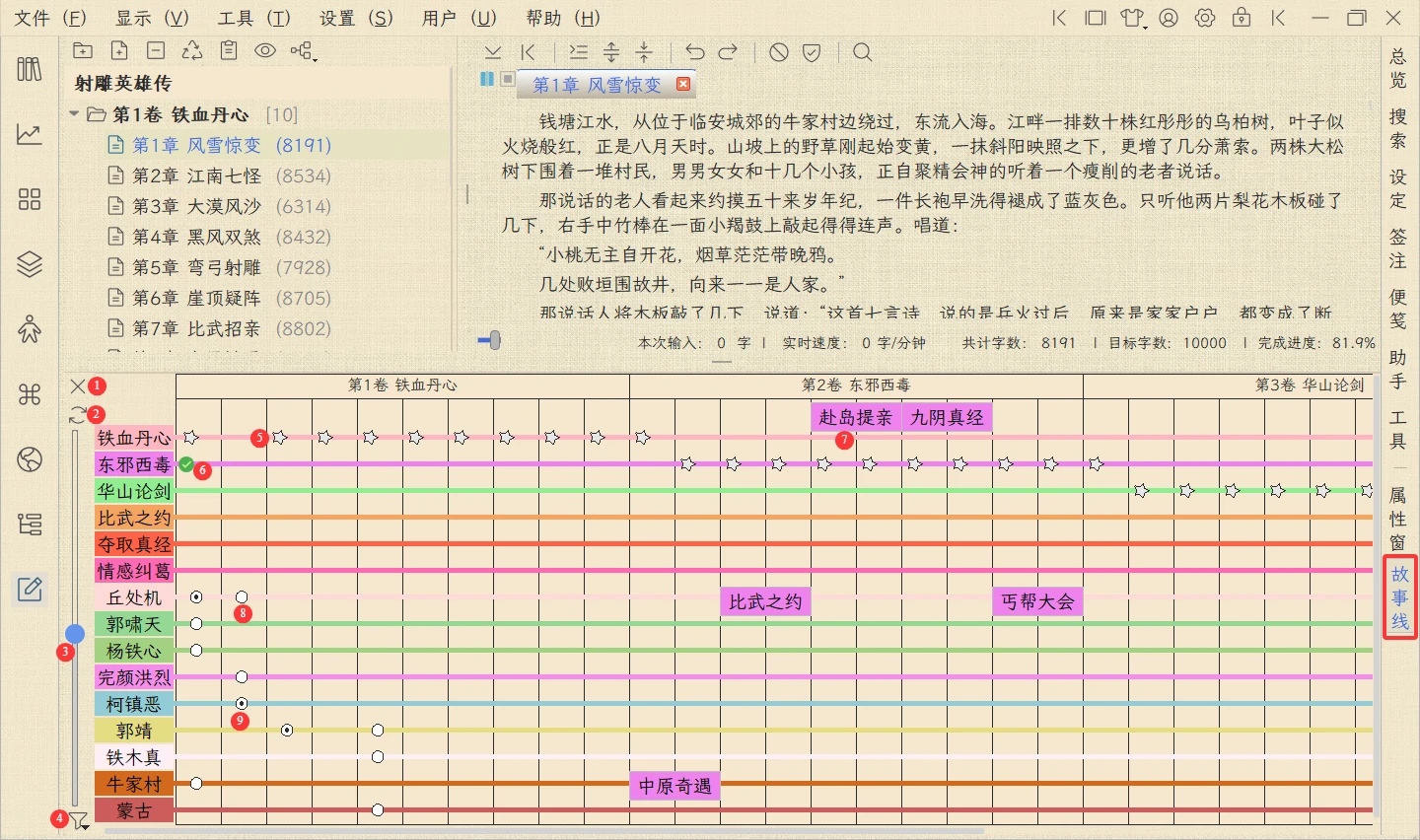 如上图中标出的红色数字对应的按钮所示,每个按钮对应的功能如下:
如上图中标出的红色数字对应的按钮所示,每个按钮对应的功能如下:
- 1 关闭故事线:关闭故事线面板。
- 2 刷新故事线:刷新整个故事线的图形。
- 3 按住这个滑块并在垂直方向滑动,可放大或缩小故事线的图形。
- 4 展开一个菜单列表,选择显示所有情节,显示引用角色,或显示引用世界。
- 5 情节的横轴和某个章节的纵轴交叉处显示的五角星,表示这个章节已被关联到当前情节的某个步骤,点击这个五角星可跳转到对应章节。
- 6 情节的横轴最左边显示的绿色对勾图标,表示它已被选择。如果它已有步骤,则它的步骤趋势图会显示在右边。
- 7 情节的步骤趋势图中的颜色块,每个颜色块代表一个步骤,横向遮盖的章节就是它已关联的章节。
- 8 角色或世界的横轴和某个章节的纵轴交叉处显示的空心圆,代表当前角色或世界在这个章节的属性窗中的“笔记”文本中被提及,点击这个空心圆可跳转到对应章节。
- 9 角色的横轴和某个章节的纵轴交叉处显示的实心圆,代表当前角色在这个章节的属性窗中被设定为“人物视角”,点击这个实心圆可跳转到对应章节。
2.9.6 标签
需要特别提到的是,随着章节的标签被设置为不同值,编辑器里面的功能也不同。
在前面的已经提到:当章节的标签是“笔记”或“设定”之类的支持富文本的标签,10个相关按钮才会在工具栏中显示。
这里我们单独介绍章节的预设标签中的三种比较特殊的标签,它们是“提纲”,“对话”和“私密”。
2.9.6.1 提纲
当一个章节的标签被设置为“提纲”时,可在文本编辑器中输入列表式的提纲内容,提纲带有特定的列表号自动补全功能,同时文本编辑器的右键菜单中会多出“思维导图预览”这个子菜单。
选择这个子菜单后,会弹出一个新的窗口,以思维导图的方式来展现列表式的提纲内容,使用方法类似于幕布软件。
关于提纲这种标签类型的文本节点,对内容的格式有如下要求,这是为了让它能正确地被转换成思维导图的数据结构。
- 每行的开头必须是索引号,加上至少一个空格,后面才是内容。索引号中使用点号来表示层次,比如下图中的内容。
- 索引号的层次应该循序渐进,当前层是1.1 ,下一层就应该是1.1.1 。
不能出现断层,比如上面的例子中,如果没有创建第三层(例如1.1.1),而直接输入第四次(例如1.1.1.1)或更深的层次, 将导致断层后的部分无法在思维导图中显示。
- 每次敲击回车键都会产生一个带索引号的新条目,如果某个条目的文本很长,请一次输入完毕后再敲回车键,千万不要在中途敲回车键。
- 敲击回车键时按住Ctrl键只会增加一个空行,不会产生索引号。您可以添加空行,但是不会在思维导图中显示。
- 在显示的思维导图中,多个连续的重复索引号的行会被忽略,只有索引号而没有后续文本的行也会被忽略。
- 索引号的层次最多支持10层,比如“1.1.1.1.1.1.1.1.1.1 这是第10层节点”,再多的话会无效。
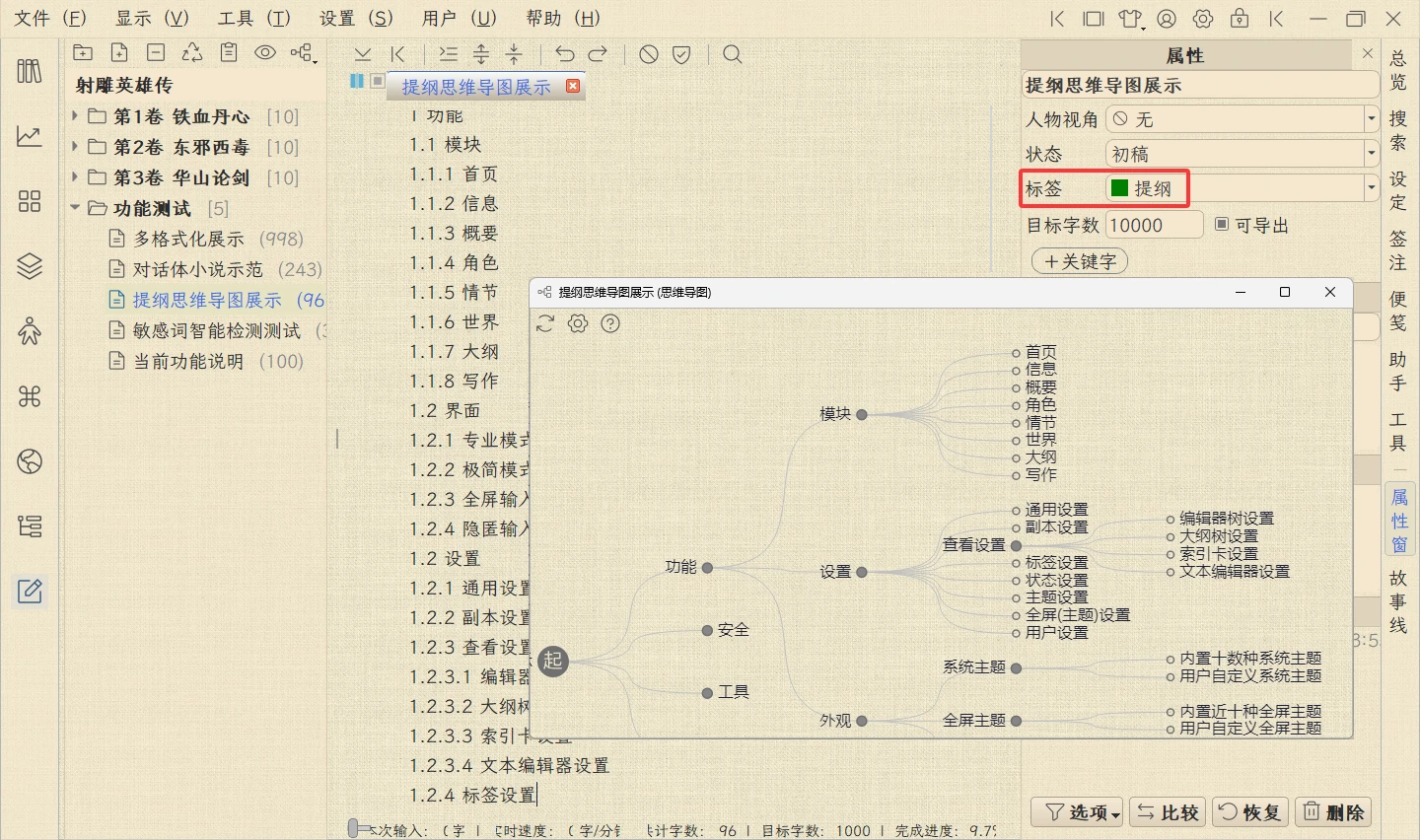
2.9.6.2 对话
当一个章节的标签被设置为“对话”时,可用来创作对话体小说或相声这类主要以对话为主的文体。
在文本编辑器中每次敲击回车键时,会自动换新行并弹出角色的选择小窗,用户可以输入角色名字的首字母进行选择并插入。
如果不需要这个功能,请在敲击回车键时按住Ctrl键,就只有换行效果。
另外,在右键菜单中会出现"插入表情图标"菜单项,可以选择内置的表情图标,丰富对话的趣味性。
在文本编辑器的右键菜单中使用“模拟设备预览”菜单时,弹出类似微信聊天风格界面的方式进行展示,见下图。
提示:这个模拟设备预览窗口也有右键菜单,可以设置模拟设备的外观,或者导出分享长图。
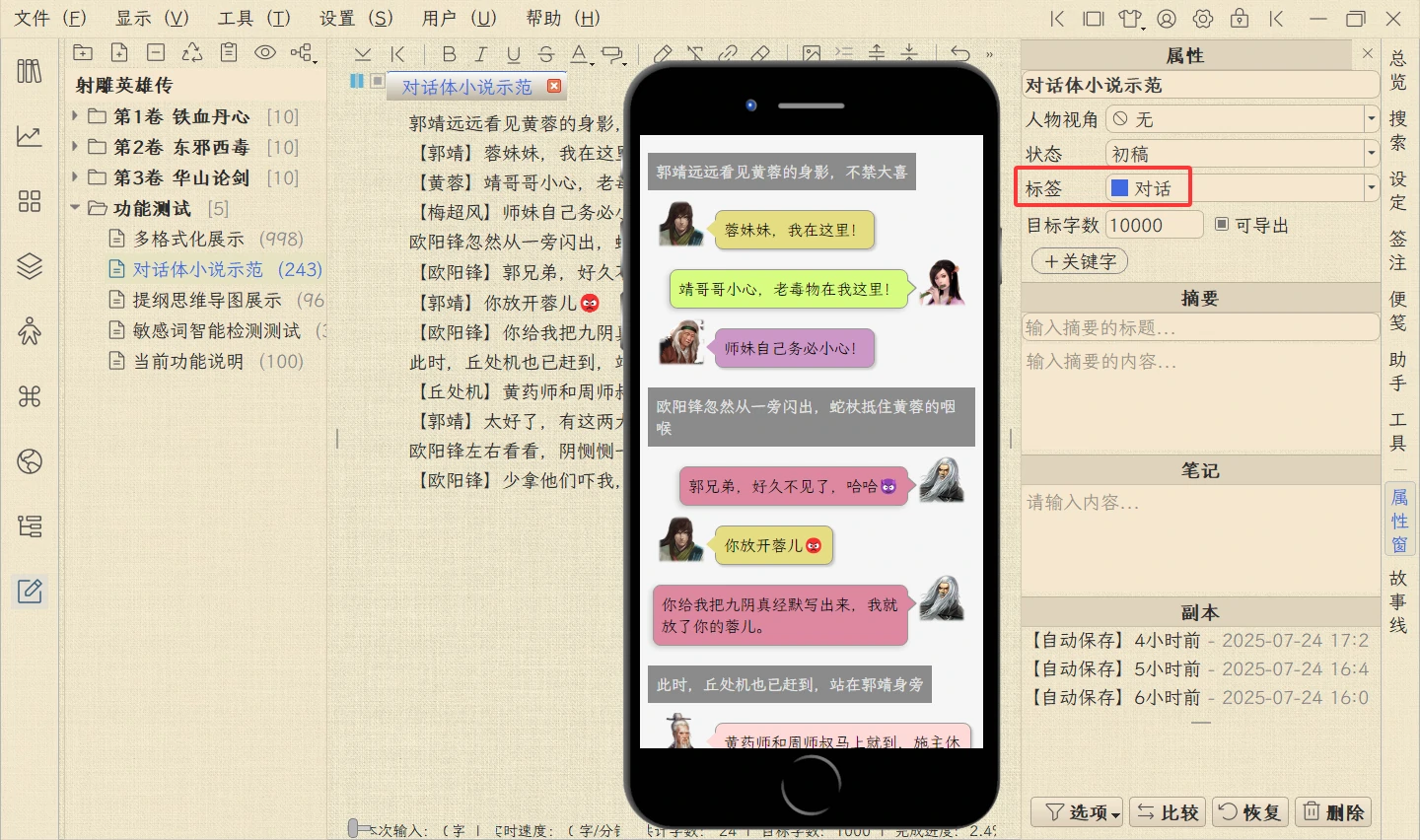
2.9.6.3 私密
当您不想某些章节显示在章节列表中时,可以把这些章节的标签设置为“私密”。
私密标签用来保护不想被其他人看到的内容,章节列表中默认不会显示标签为"私密"的那些节点。如果要显示它们,必须先输入预设的私密口令,见下图。
当私密的章节节点为隐藏状态时,当前项目中无法看到它们,甚至在章节历史版本中也不会显示它们,在系统中无迹可寻。
提示:当您把某些节点的标签设为"私密"后,这些节点并不会马上隐藏。您需要退出当前项目后,再次打开项目(或者重启软件),才会发现它们不会显示出来了。
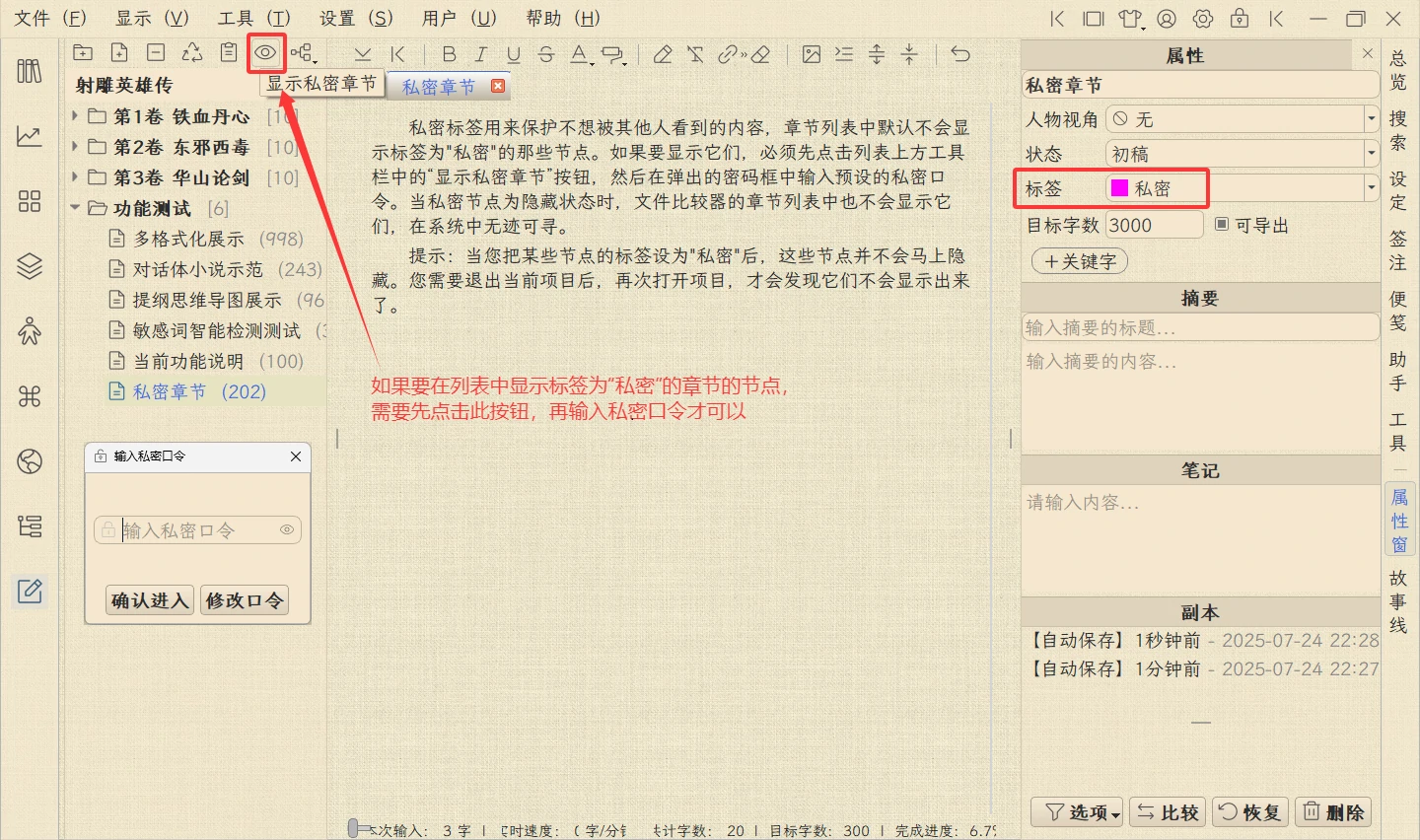
2.9.7 章节编辑器选项
本软件中的章节编辑器的功能非常灵活和强大,所以有着丰富的设置选项,这里仅介绍其中两个选项:标点内容颜色和标记链接颜色,它们会让章节内容呈现不同的颜色,见下图。
标点内容颜色指的是将成对标点(比如引号,括号等)中间的内容,使用高亮颜色显示,便于用户快速找到关注的内容(比如人物对话),比如下图中数字3对应的蓝色文字。
标记链接颜色指的是将项目中各种类型的对象的名字标记出来,变成一个带有高亮颜色的链接,点击它可查看信息小窗。
比如下图中数字1指向的“赵王府”是“世界”类型的链接,而数字2指向的“郭靖”是“角色”类型的链接。
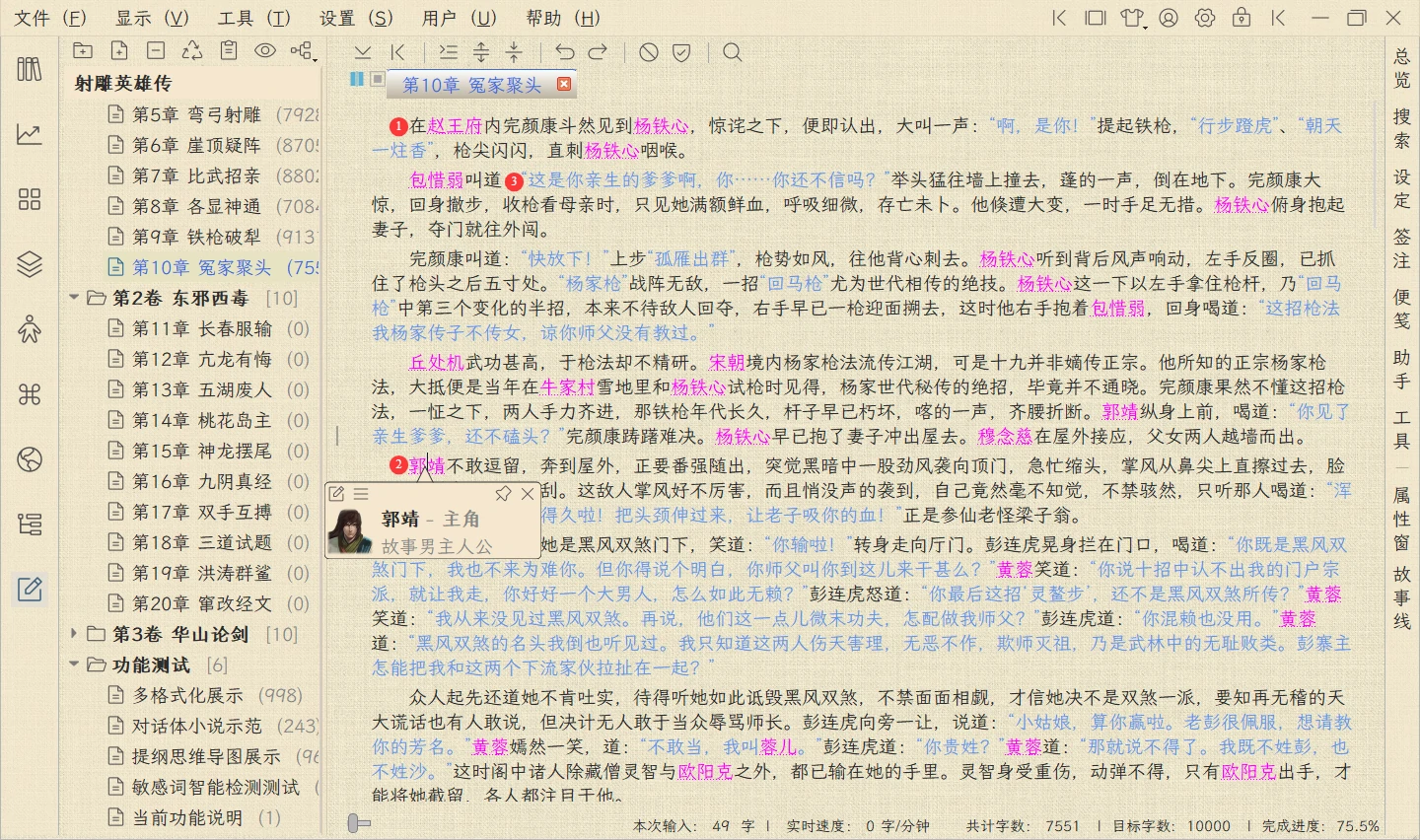
2.9.7.1 标点内容颜色
标点内容颜色可以设置,定义颜色,启用符号,添加符号等,见下图。
内置的符号不能被编辑或删除,用户可以新建符号,甚至可以使用汉字,比如左边符号是“开”字,右边符号是“关”字。要注意的是,左右符号都只能是单个字符。
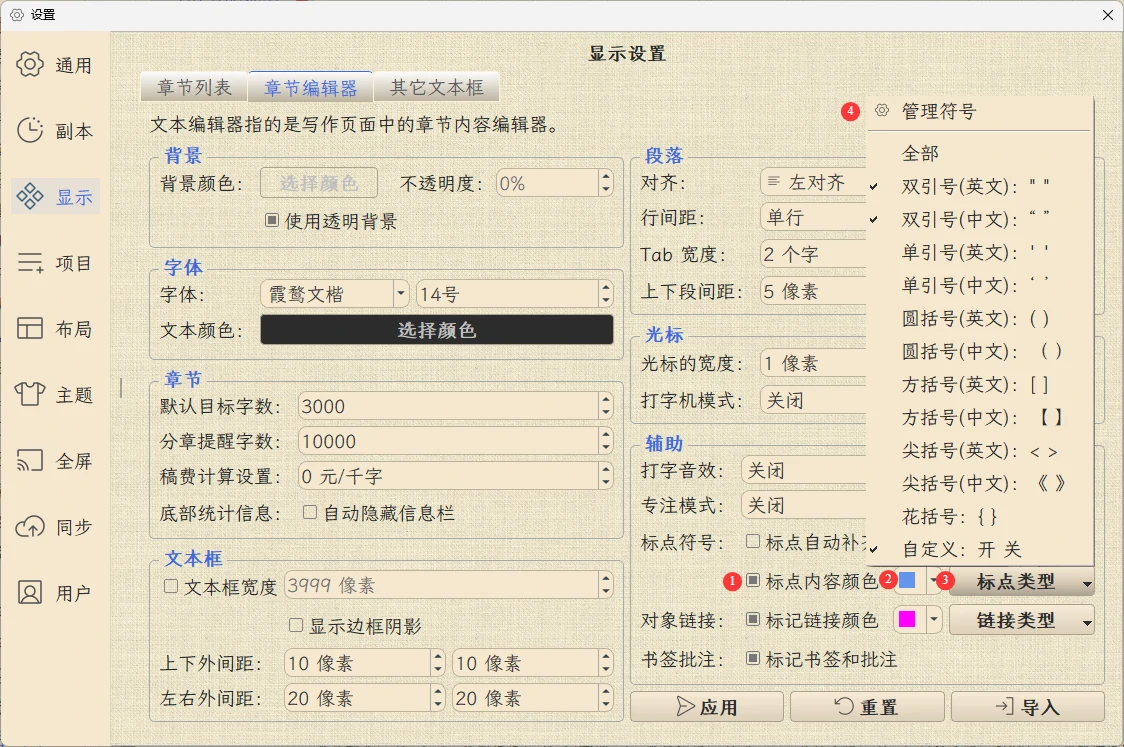
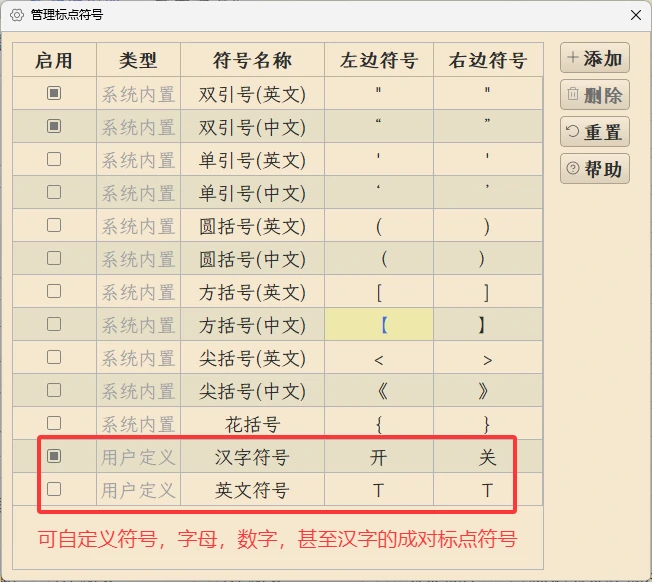 如上图中标出的红色数字对应的按钮所示,每个按钮对应的功能如下:
如上图中标出的红色数字对应的按钮所示,每个按钮对应的功能如下:
- 1 启用标点内容高亮的功能,勾选它后,右边的两个字段才会显示出来。
- 2 选择应用于成对标点的内容的高亮颜色。
- 3 选择需要应用此功能的标点符号。
- 4 打开管理符号的对话框,用户可以启用或自定义成对的标点符号。注意:系统内置的符号无法被编辑或删除。
2.9.7.2 标记链接颜色
提示:标记链接的功能会占用比较多的CPU资源,并且是在您输入文本的时候实时计算。当前章节的总字数越多,启用的链接类型的数量越多,这些链接类型下面的对象的数量越多,都会增加实时的计算量。
如果您的电脑配置比较落后,比如使用赛扬奔腾等低端CPU,少于6GB的内存,或较慢的机械硬盘,可能在打开章节或者编辑章节内容时感觉到卡顿。
如果遇到这种情况,在不打算升级电脑硬件的前提下,请在这个设置对话框里面减少启用的链接类型,或者关闭“标记链接颜色”这个选项。
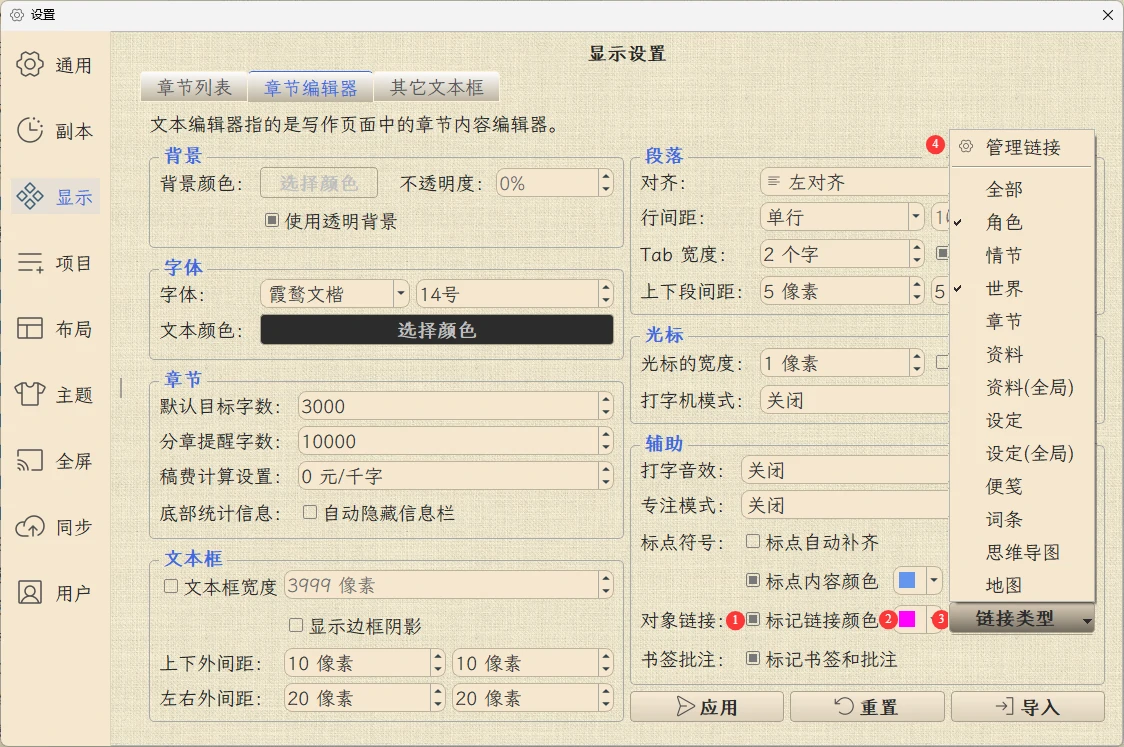
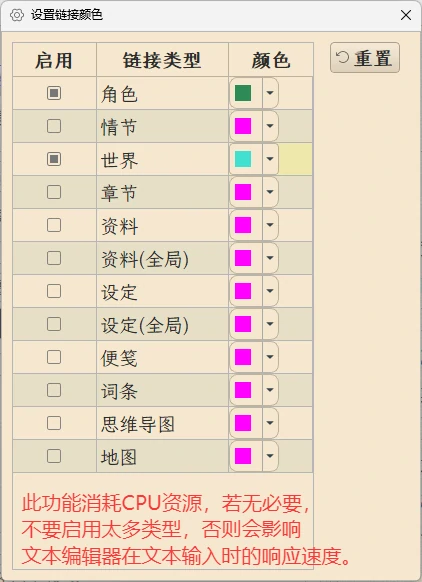 如上图中标出的红色数字对应的按钮所示,每个按钮对应的功能如下:
如上图中标出的红色数字对应的按钮所示,每个按钮对应的功能如下:
- 1 启用标记链接颜色的功能,勾选它后,右边的两个字段才会显示出来。
- 2 选择应用于链接的默认颜色。
- 3 选择需要应用此功能的链接类型。
- 4 打开设置链接颜色的对话框,用户可以启用或者自定义链接类型的颜色。
2.9.7.3 其它设置
章节编辑器中还有许多的设置选项,见下图。
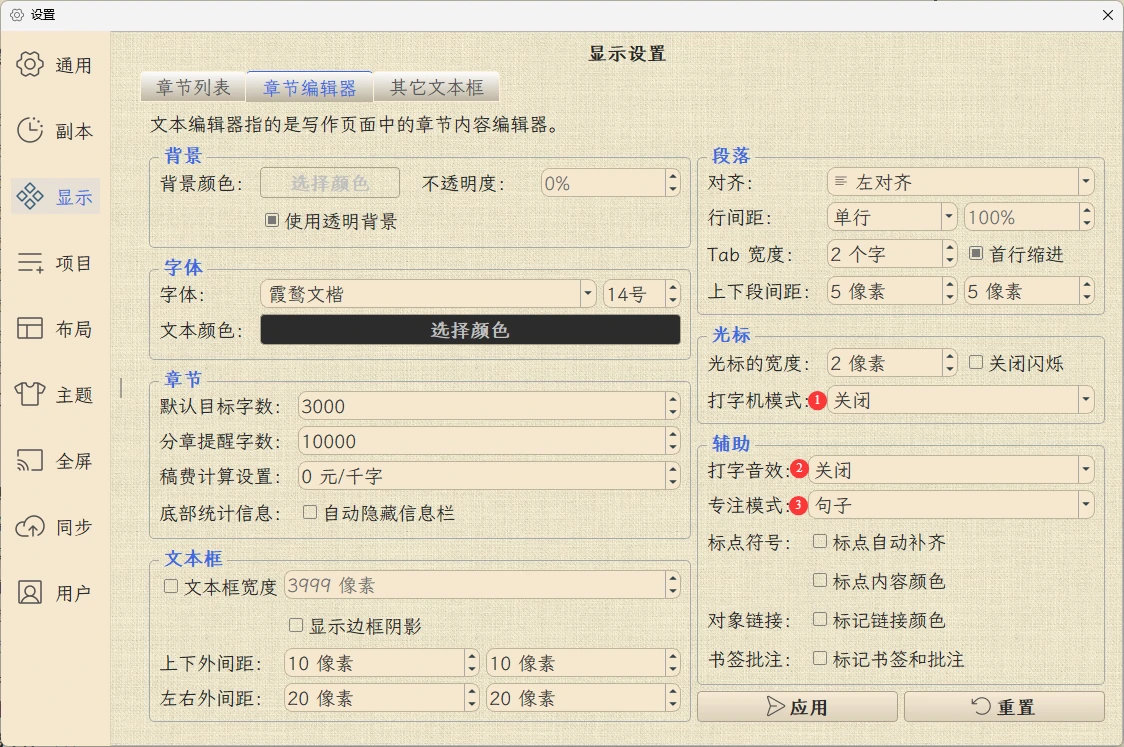 如上图中标出的红色数字对应的按钮所示,每个按钮对应的功能如下:
如上图中标出的红色数字对应的按钮所示,每个按钮对应的功能如下:
- 1 背景颜色:设置编辑器的背景颜色和透明度。
- 2 使用透明背景:如果选中,前面的背景颜色将失效。
- 3 行间虚线:模拟信纸的显示风格。
- 4 字体字号:设置编辑器里面的文字的字体和字号。
- 5 文本颜色:设置编辑器里面的文字的颜色。
- 6 默认目标字数:设置新建的章节中的目标字数。
- 7 分章提醒字数:当编辑器中的文本字数超过这个数字时,会弹出分章提醒对话框。
- 8 稿费计算设置:设置稿费的单元价格,在编辑器底部的信息栏中显示当前章节的稿费。
- 9 自动隐藏信息栏:隐藏编辑器底部的信息栏,当鼠标悬停在它上面时,才显示出来。
- 10 文本框宽度:设置编辑器中文本输入框的宽度,如果不勾选,则根据软件窗口的宽度自动调整其宽度。
- 11 上下外间距:设置编辑器中文本输入框的上边和下边的外间距。
- 12 左右外间距:设置编辑器中文本输入框的左边和右边的外间距。
- 13 对齐:设置文本的对齐方式。
- 14 Tab宽度:设置按下Tab键时缩进的空白的宽度。
- 15 行间距:设置文字的行间距。
- 16 段间距:设置文字的段间距。
- 17 光标的宽度:数值输入光标的宽度。
- 18 打字机模式:模拟传统机械式打字机的的自动进纸方式,保持当前输入的行在可视区域的中间部分。
有三个选项,分别是:关闭,输入行总居中,触底自动滚动。其中最后一种"触底自动滚动"指的是,当输入行到达窗口的底部时,自动滚屏,将当前输入行推到窗口的中间位置。
- 19 打字音效:可选择多种打字音效,在敲击键盘的按键时触发。
- 20 专注模式:将输入光标所在位置之外的其它文字部分,以暗淡的颜色显示,以突出显示光标所在位置的文本内容。
有四个选项,分别是:关闭,行,句子,段落。
- 21 标点自动补齐:输入成对标点的左边一半时,自动补齐右边一半。
- 22 标记书签和批注:将书签和批注以链接的形式高亮显示,并可点击查看信息小窗。
3 辅助功能
辅助功能指的是通过软件主窗口右侧的垂直工具栏中各个按钮打开的各种侧面板,包括总览,搜索,设定,签注,便笺,助手,属性窗,故事线。
除了属性窗和故事线之外,其它的侧面板都可以通过拖拽它们的标题栏,成为一个单独显示的浮动窗口。
下面逐一简单介绍。
3.1 总览
在软件主窗口右侧的垂直工具栏中点击“总览”,可打开总览面板。
在总览面板中,用户可以通过名字或关键字搜索当前小说项目中各种类型的对象,并在上面的列表中显示搜索结果。
在搜索出来的列表中,点击一个条目时,下方会显示该条目的信息面板,见下图。

如上图中标出的红色数字对应的按钮所示,每个按钮对应的功能如下:
- 1 搜索对象:输入名字或关键字来搜索对象。
- 2 搜索类型:展开一个菜单列表,用户可以选择条目或关键字,作为搜索类型。
- 3 搜索范围:展开一个菜单列表,用户可以选择角色,情节,世界,章节等对象类型作为搜索范围,支持多选。
- 4 刷新列表:刷新下方的列表。
- 5 显示/隐藏列表中的附加信息:在节点列表中,显示或隐藏每个对象名字后面的附加信息,比如图中的角色的分组和简介。
- 6 显示/隐藏条目列表:在节点列表下方,显示或隐藏条目信息面板。隐藏列表后,下方的对象信息子面板会顶格显示,获得更大浏览空间。
- 7 条目类型分组:条目列表中的各个对象类型的分组标题,点击可切换隐藏或显示该分组下面的对象列表。
- 8 子面板分隔线:垂直方向拖拽这个分隔线,可以调整上面的对象列表和下方的对象信息面板的高度。
- 9 对象的简介:在列表中选中的对象的简介面板,不可折叠。
- 10 对象的详情:在列表中选中的对象的详情面板,可点击标题切换折叠或显示状态。
- 11 对象的设定:在列表中选中的对象的设定面板,可点击标题切换折叠或显示状态。
- 12 对象的笔记:在列表中选中的对象的笔记面板,可点击标题切换折叠或显示状态。
3.2 搜索
在软件主窗口右侧的垂直工具栏中点击“搜索”,可打开全局搜索面板,见下图。
在搜索面板中,用户可以指定搜索范围,然后搜索当前小说项目中所有章节文件,或资料页面中创建的文件。
提示:如果搜索结果太长,每次搜索最多显示20个结果,可点击列表上方的“继续搜索”按钮来继续后面的搜索。
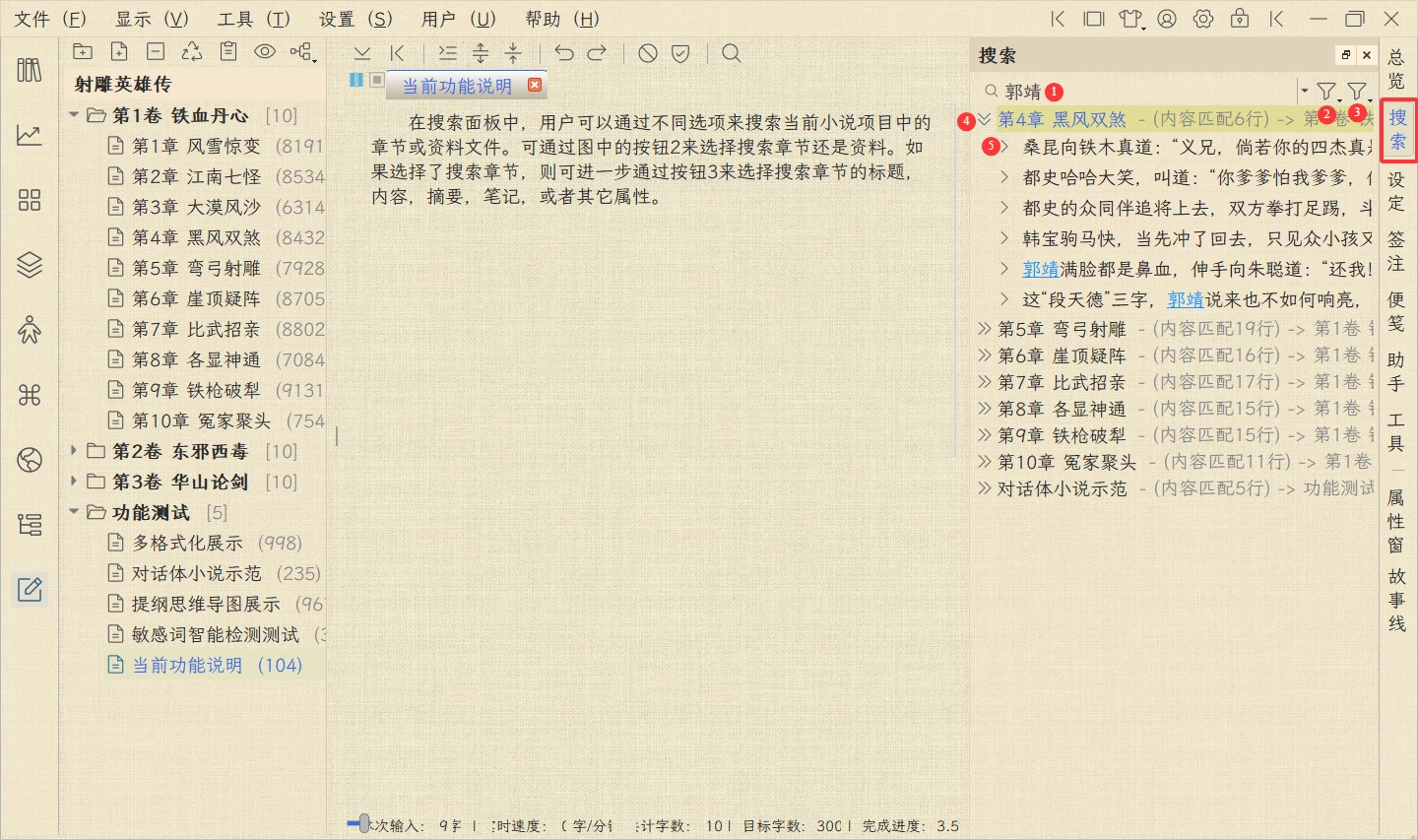
如上图中标出的红色数字对应的按钮所示,每个按钮对应的功能如下:
- 1 搜索:在输入框中输入文本,然后敲击回车键,即可执行搜索。
- 2 搜索选项:展开一个菜单列表,用户可以选择项目章节,项目资料,或全局资料作为搜索选项。
- 3 搜索范围:展开一个菜单列表,用户可以选择标题,内容,摘要,笔记等,作为搜索范围。
- 4 展开/折叠章节:点击展开或折叠搜索到的章节的节点,也可使用右键菜单。
- 5 展开/折叠行:点击展开或折叠搜索到的章节里面的行文本,也可使用右键菜单。
3.3 设定
在软件主窗口右侧的垂直工具栏中点击“设定”,可打开设定面板,见下图。
在设定面板中,用户可为当前项目创建设定(当前项目可见),或者创建全局设定(所有项目可见)。
树形列表支持多层子节点,可拖拽节点进行排序。
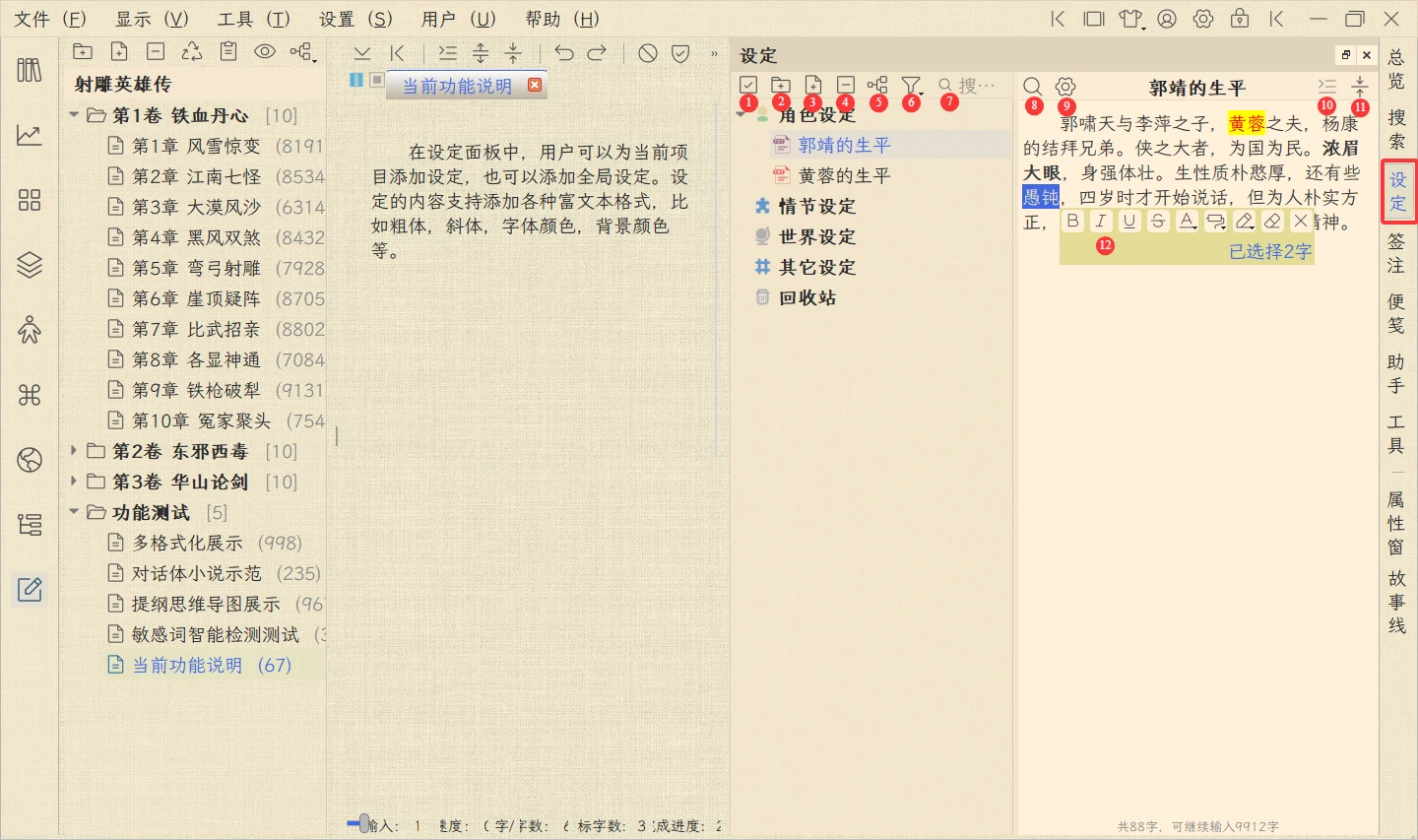
如上图中标出的红色数字对应的按钮所示,每个按钮对应的功能如下:
- 1 批量处理:设定列表进入批量处理模式,可批量删除选中的节点。
- 2 新建文件夹节点:在当前选中的节点上,创建文件夹节点。如果当前选中的节点是目录节点,那么新建的节点会是它的下级子节点。如果当前选中的节点是文件节点,那么新建的节点会是它同级节点。
提示:如果您要创建顶层节点,请在列表下方空白处,点击鼠标右键,选择右键菜单“创建顶层节点 ”。
- 3 新建文本节点:在当前选中的节点上,创建文本节点。
- 4 删除选中的节点:删除在列表中当前选中的节点。
- 5 显示层级图:弹出一个窗口,显示设定列表中所有节点的层级图。
- 6 选择显示模式:展开一个菜单列表,用户可以选择显示项目设定,或显示全局设定,选择后设定列表会相应地刷新。
- 7 搜索列表:输入搜索文本然后敲回车键,搜索列表中的节点。清除搜索文本然后敲回车键,重置列表。
- 8 搜索编辑框:弹出“搜索/替换”对话框,可对文本编辑框中的内容进行搜索。
- 9 编辑框选项:弹出“编辑框选项”对话框,可对编辑框的外观和功能进行设置。
- 10 自动排版:对文本编辑框中的内容进行自动排版,应用首行缩进,添加段间空行。
- 11 去掉空行:去掉编辑框中所有空行,包含使用自动排版插入的段间空行。
- 12 文本格式化工具栏:在编辑框中选中文本时,这个工具栏会显示出来,可对选中的文本添加粗体斜体,高亮颜色等富文本格式。如果要清除编辑框中的所有文本格式,先全选所有文本,然后点击这个工具栏中倒数第2个按钮(对应的快捷键时Ctrl+0)。
在设定面板中,左边的树形列表和右边的文本输入框都有右键菜单,它们可以提供更多功能,这里不再逐一介绍,见下图。

3.4 签注
在软件主窗口右侧的垂直工具栏中点击“签注”,可打开签注面板。在签注面板中,用户可管理在章节中创建的书签,批注,和引用书签,它们的区别如下:
- 书签指的是指向章节中某段文字的一个标题,可设置分组。可以使用书签在章节内容中埋下伏笔或脑洞,然后在右侧的"签注"浮动面板中通过这个书签打开对应的章节。创建的书签标题可以作为链接对象,被插入到其它章节的内容中,或者作为自定义节点,加入到思维导图或者地图中。
- 批注指的是给章节中某段文字添加的一段注释文字,可设置颜色。可以使用批注在章节内容中对某段文字添加注释,然后在右侧的"签注"浮动面板中通过这个注释打开对应的章节。
- 引用书签是指在章节的内容中插入书签的标题,也就是引用的书签,用户可以点击引用的书签标题,跳转到该书签指向的文本片段的章节。
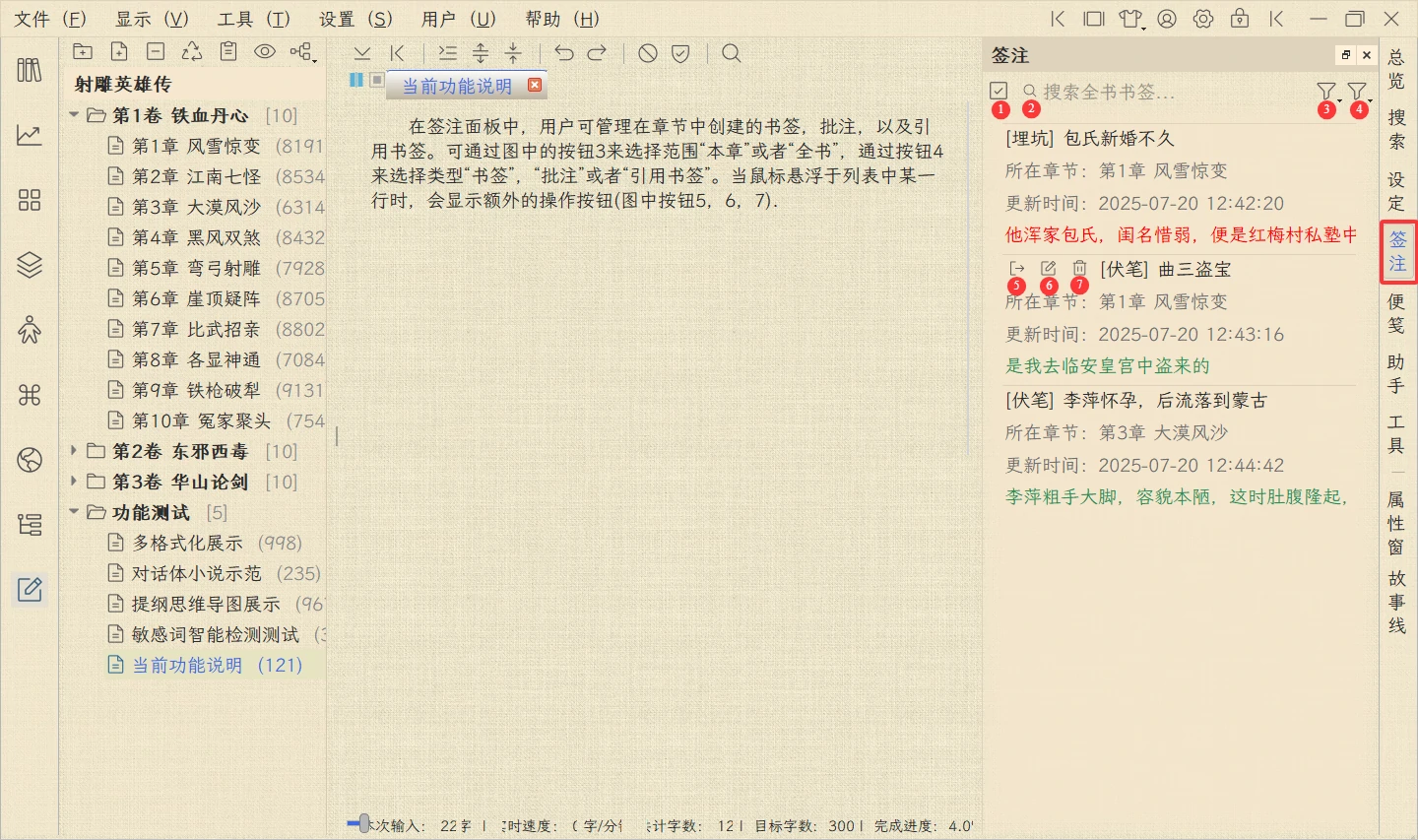
如上图中标出的红色数字对应的按钮所示,每个按钮对应的功能如下:
- 1 批量处理:设定列表进入批量处理模式,可批量删除选中的节点。
- 2 搜索节点:在这个输入框中输入文本,然后敲击回车键,会在列表中搜索并过滤出匹配名字的节点。
- 3 搜索范围:展开一个菜单列表,用户可选择本章或全书作为搜索范围。
- 4 搜索类型:展开一个菜单列表,用户可选择书签,批注,或引用书签作为搜索类型。
- 5 在章节中打开:在文本编辑器中打开对应的章节,并定位到当前的书签或批注的位置。
- 6 编辑:弹出编辑对话框,编辑当前的书签或批注。
- 7 删除:删除当前的书签或批注。
提示:以上的按钮567,只有当鼠标悬停于列表中的某个条目时,才会显示出来。
当用户在章节的文本编辑器中,使用鼠标选中一段文本时,会显示一个工具小窗口,里面有四个按钮和显示“当前已选中n字”的文本,可通过里面的两个按钮来创建书签和批注,见下图:
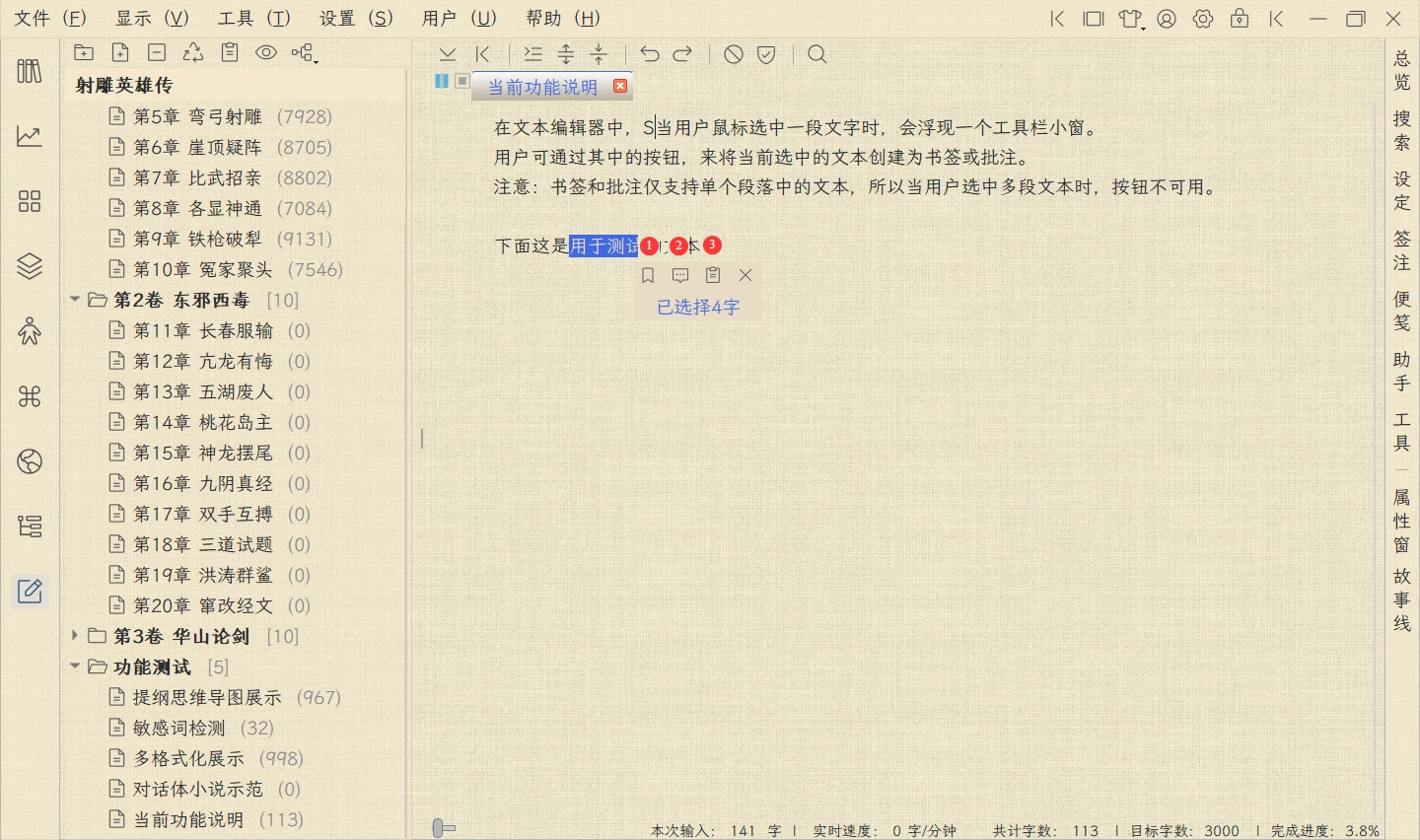
如上图中标出的红色数字对应的按钮所示,每个按钮对应的功能如下:
- 1 添加书签:弹出添加书签的对话框,可将当前选中的文本创建为一个书签。
- 2 添加批注:弹出添加批注的对话框,为当前选中的文本添加批注。
- 3 添加便笺:弹出添加便笺的对话框,可将当前选中的文本创建为一个便笺。请注意,便笺不属于签注面板里面的功能。
3.5 便笺
在软件主窗口右侧的垂直工具栏中点击“便笺”,可打开便笺面板。
在本软件中,便笺是类似于生活中的便利贴的一种设计,可随意拖拽位置,展开或折叠内容,见下图:
在便笺面板的列表中,可管理所有便笺。打开一个便笺后,以对应背景颜色的小窗口显示这个便笺的内容,见下图。
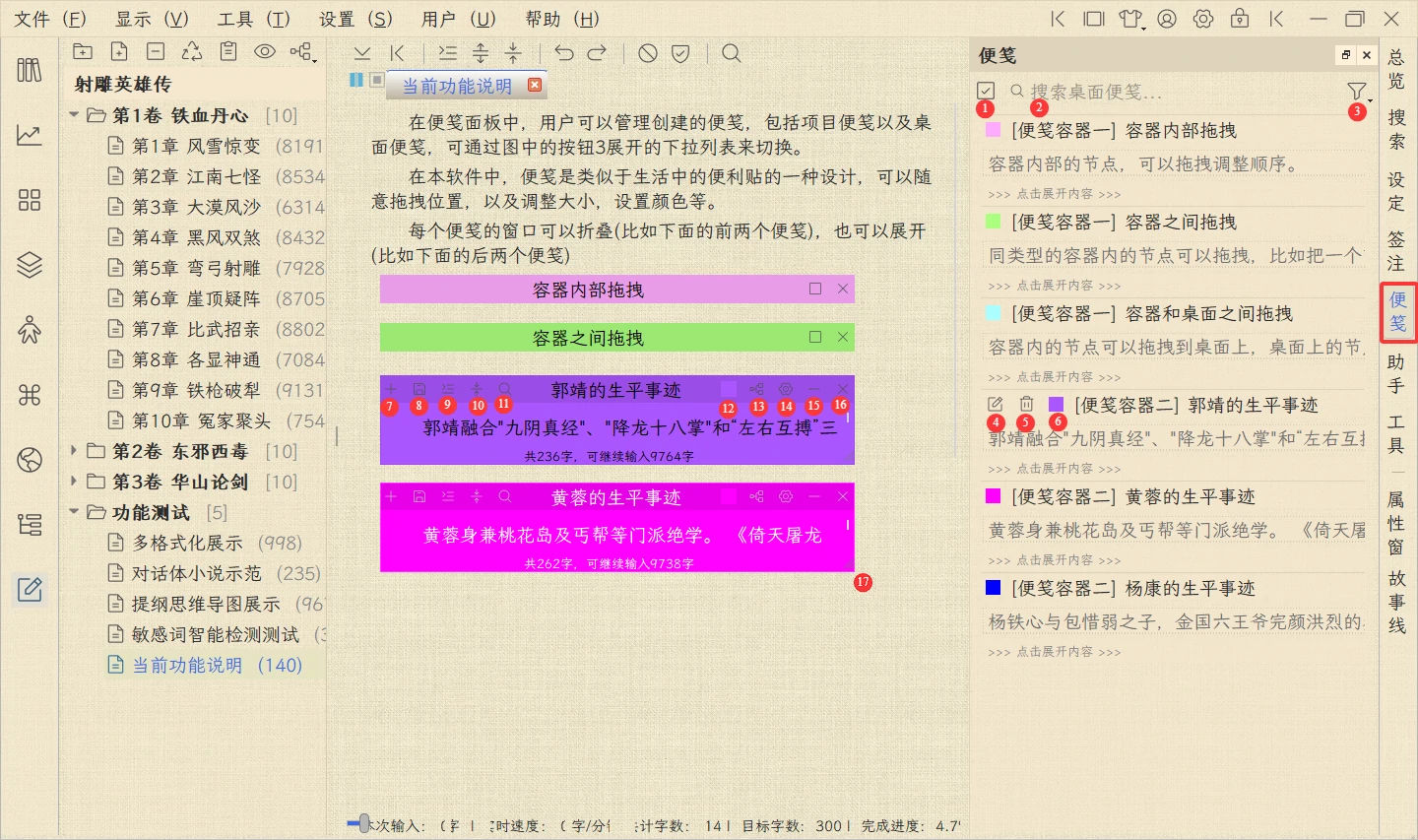
如上图中标出的红色数字对应的按钮所示,每个按钮对应的功能如下:
- 1 批量处理:下方列表进入批量处理模式,可批量删除选中的节点。
- 2 搜索节点:在这个输入框中输入文本,然后敲击回车键,会在列表中搜索并过滤出匹配名字的节点。
- 3 搜索类型:展开一个菜单列表,用户可选择项目便笺或桌面便笺作为搜索类型。
- 4 编辑便笺:弹出便笺窗口,编辑当前的便笺。
- 5 删除便笺:删除当前的便笺。
- 6 设置便笺颜色:弹出颜色选择对话框,设置当前便笺的背景色。
提示:以上的按钮456,只有当鼠标悬停于列表中的某个条目时,才会显示出来。
下面的按钮是便笺的编辑窗口中的功能:
- 7 保存并新建:保存当前便笺的内容,然后新建一个空白便笺。
- 8 保存:保存当前便笺的内容。
- 9 自动排版:对当前便笺的内容进行自动排版。提示:当编辑的内容是富文本时,这个按钮将会变成灰色,不可用。
- 10 去掉空行:去掉当前便笺的内容中的所有空行,包含使用前面的自动排版插入的短间空行。
- 11 搜索/替换:弹出“搜索/替换”对话框,可对当前便笺的内容进行搜索或替换。
- 12 背景颜色:为当前便笺选择背景颜色。
- 13 切换到思维导图:当便笺的内容是提纲式列表时,弹出一个新的窗口,将便笺内容显示为思维导图。
- 14 编辑框选项:弹出编辑框选项,设置编辑器的外观和功能。
- 15 折叠内容区:折叠当前便笺窗口的内容区,只显示便笺的标题,再次点击可按钮可显示内容区。
- 16 关闭:关闭当前便笺窗口。
- 17 调整尺寸:拖拽便笺窗口右下角的小角标,可调整便笺窗口的尺寸。
提示1:拖拽便笺窗口顶部的标题文本所在的区域,可拖拽窗口位置。双击这个标题文本的区域,可激活标题的编辑模式。
提示2:拖拽便笺窗口右下角的小图标,可以调整便笺窗口的尺寸。
提示3:如果您需要批量关闭,折叠或显示所有便笺窗口,可在任意一个便笺窗口的标题栏上,使用右键菜单“关闭所有便笺窗口”,“折叠所有便笺窗口”或“显示所有便笺窗口”。
在便笺的编辑窗口中,使用右键菜单可打开编辑框的选项对话框,见下图:
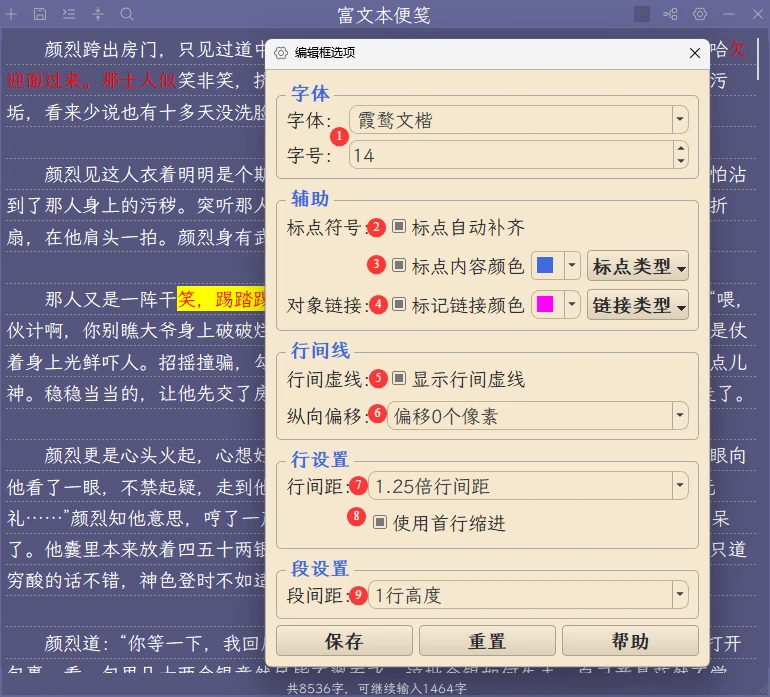
如上图中标出的红色数字对应的按钮所示,每个按钮对应的功能如下:
- 1 字体字号:设置编辑框里面的文字的字体和字号。
- 2 标点自动补齐:输入成对标点的左边一半时,自动补齐右边一半。
- 3 标点内容颜色:高亮显示成对标点符号之间的文字的颜色。
- 4 标记链接颜色:将角色,情节,世界等对象的名字以链接的形式高亮显示,并可点击查看信息小窗。
- 5 行间虚线:模拟信纸的显示风格。
- 6 纵向偏移:调整行间虚线的偏移像素,用来校准某些字体导致的行间虚线偏移的情况。
- 7 行间距:设置文字的行间距。
- 8 使用首行缩进:在每行的前面缩进2个文字的空白。
- 9 段间距:设置文字的段间距。
提示:按钮5所在的行间虚线的选项,只能配合整数行的的段间距使用(见按钮9所示),在保存时会有相应的检测。
3.6 助手
在软件主窗口右侧的垂直工具栏中点击“助手”,可打开AI助手面板。
在助手面板中,用户可以调用AI助手来实现各种需求,目前支持deepseek官方,硅基流动等提供标准deepseek的API调用。
3.6.1 简介
左侧是对话历史记录(可折叠),右侧是对话的输出区,下方是对话的输入区,见下图。

- 1 批量处理:历史记录列表进入批量处理模式,可批量收藏或删除选中的节点。
- 2 搜索类型:展开一个菜单列表,用户可选择已收藏或未收藏来作为搜索类型。
- 3 搜索节点:在这个输入框中输入文本,然后敲击回车键,会在历史列表中搜索并过滤出匹配内容的节点。
- 4 设置:弹出“历史记录设置”对话框。
- 5 隐藏/显示历史记录:切换左侧的历史记录列表的隐藏或显示状态。
- 6 选择平台:从下拉列表中选择预定义的API服务的平台,也可通过列表中最后一项的“管理平台”来打开管理平台的对话框。
- 7 选择模型:从下拉列表中选择上一步选择的平台中可用的模型,也可通过列表中最后一项的“管理模型”来打开管理模型的对话框。
- 8 选择操作:从下拉列表中选择用户自定义的AI操作,也可通过列表中最后一项的“管理操作”来打开管理操作的对话框。
- 9 选择系统提示词:从下拉列表中选择用户自定义的系统提示词,也可通过列表中的“管理提示词模板”来打开管理提示词的对话框。
- 10 清除内容:清除文本输入框中的内容。
- 11 重置助手:重置助手的状态,强行停止未完成的请求。当遇到助手在对话过程中长时间无响应时,可使用此功能。
- 12 发送请求:将文本输入框中的内容发送给API服务平台,然后等待响应,会在上面的输出区中看到API返回的内容。
3.6.2 对话历史
在助手面板中,左侧是对话历史记录列表,可通过上图中的按钮5来切换显示或隐藏这个列表。
某个对话的输出内容,可通过右键菜单加入收藏,该条目的图标会变成对勾,见下图中的数字1和数字2标注的历史记录,分别代表已收藏和未收藏。
收藏后的对话内容会被缓存到本地数据库,以后在历史列表中可直接调出,无须再次发送请求到API服务器,节省token费用。
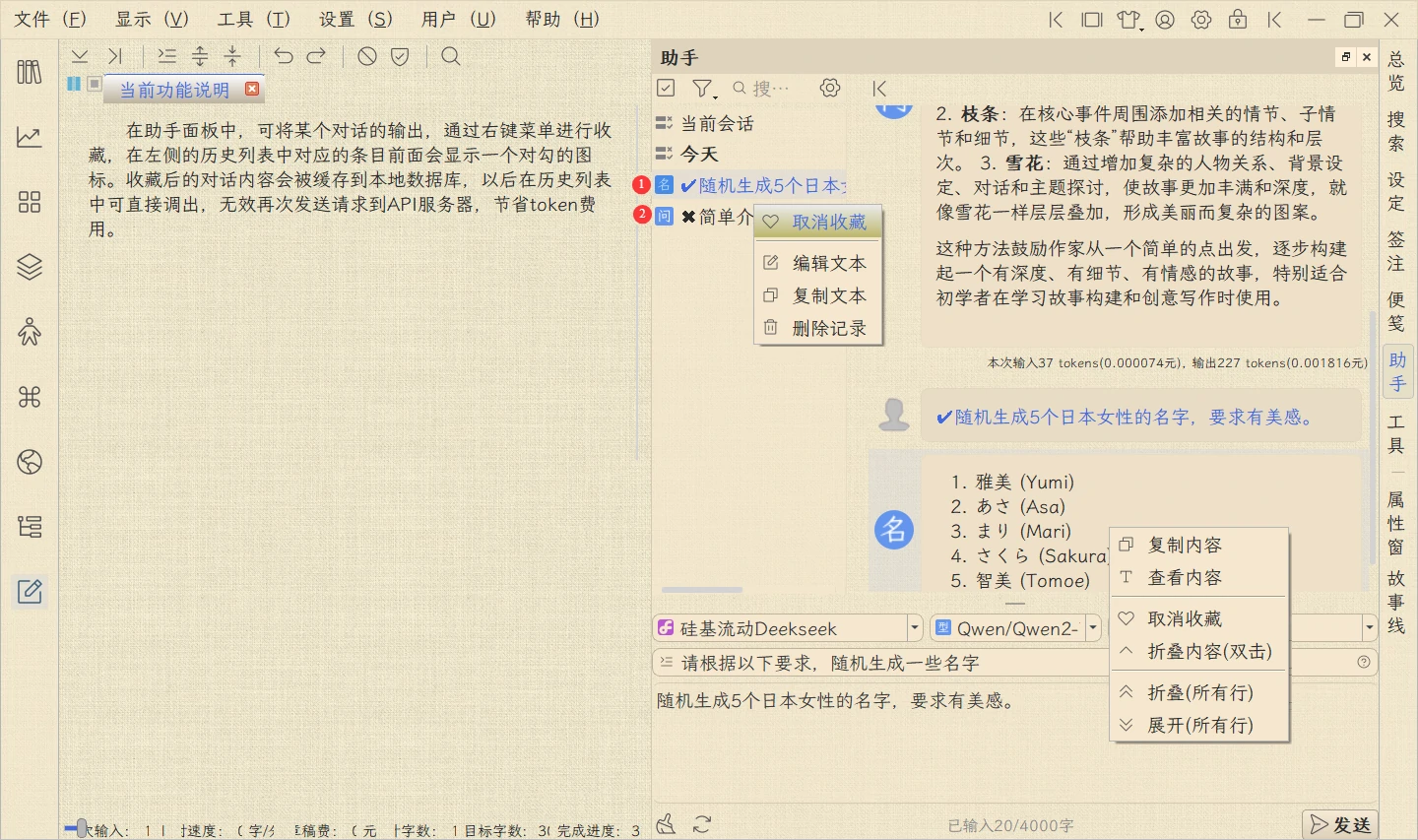
3.6.3 助手的配置
为了灵活使用AI功能,助手面板提供了灵活的配置功能,包括平台,模型,操作,提示词等都可以自定义。
本软件已经内置了一些常用的配置,用户只需要在管理平台的对话框里面填上您从Deepseek API提供商出申请的API密钥,即可开始使用。
下面我们分别介绍这些配置功能。
3.6.3.1 配置平台
在助手面板中的选择平台的下拉列表中,选择了最后一项“管理平台”,就会打开管理API平台的对话框,如下图。
注意这里的平台指的是提供DeepSeek标准API接口的平台,本软件内置了两个平台,如果您自己添加新平台,可能因为参数不同而无法使用。
本软件将来会逐步测试其它平台,并加入到内置平台的列表中。

如上图中标出的红色数字对应的列所示,表格中各个列的用途如下:
- 1 启用:启用当前平台,启用后的平台会在助手面板中的选择平台下拉列表中显示。
- 2 类型:用来区分是系统内置还是用户定义的平台,系统内置的平台无法被编辑,只能修改第6列中的API密钥。
- 3 图标:用来区分各平台的图标,用户可自定义。
- 4 平台名称:用来区分各平台的名称,用户可自定义。
- 5 API服务网址:平台的API服务网址,若不知道可自行网上搜索。
- 6 API密钥:您用API平台注册的账户去申请的API密钥,若不知道怎样申请,可自行网上搜索“怎样获取Deepseek API Key”,这里有个可供参考的网页怎样申请Deepseek的API Key?
提示:请记得在这些API平台上,给您的账户充值,因为API调用是要消耗token的。某些平台可能会有注册账户即送xx元充值的活动,请善用这些优惠活动。
3.6.3.2 配置模型
当您在上一步选择了一个平台后,选择模型的下拉列表会自动刷新,显示这个平台下面已经启用的模型。在选择模型的下拉列表中,选择了最后一项“管理模型”,就会打开管理模型的对话框,如下图。

如上图中标出的红色数字对应的列所示,表格中各个列的用途如下:
- 1 启用:启用当前模型,启用后的模型会在助手面板中的选择模型下拉列表中显示。
- 2 模型名称:API平台提供的模型的名称,这个名称必须准确,不能随便乱输入。如果您不知道该平台下有哪些模型,可使用这个对话框右侧的“加载模型”按钮,自动从该平台获取可用的模型列表。
- 3 输入价格:API的对话输入的价格,单位是元/百万token。
- 4 输出价格:API的对话输出的价格,单位是元/百万token。
提示:上面的输入价格和输出价格将会使用在计算每次API对话所消耗的token费用,然后显示在统计页面的“token费用消耗图”中。如果您不需要统计token消耗的费用信息,可以在这里都填0.
3.6.3.3 配置操作
在助手面板中的选择操作的下拉列表中,选择了最后一项“管理操作”,就会打开管理操作的对话框,如下图。
提示:操作列表是独立的,不关联到平台或模型,所以它的列表是不会随着前面选择的平台或模型而变化的。
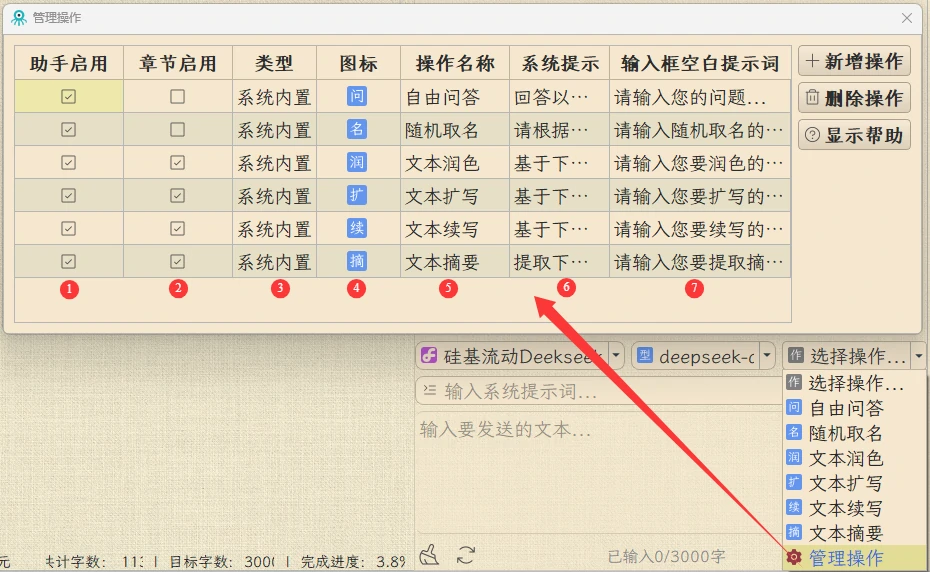
如上图中标出的红色数字对应的列所示,表格中各个列的用途如下:
- 1 助手启用:在助手面板中启用当前操作,启用后的操作会在助手面板中的选择操作下拉列表中显示。
- 2 章节启用:在章节页面和写作页面的章节树形列表中的章节节点的右键菜单中的“使用AI功能”中显示此操作。
- 3 类型:用来区分是系统内置还是用户定义的操作,系统内置的操作无法被编辑,只能勾选启用。
- 4 图标:用来区分各操作的图标,用户可自定义。
- 5 操作名称:用来区分各操作的名称,用户可自定义。
- 6 系统提示词:该操作默认的系统提示词,将会随着用户输入的文本一起发送给API接口。如果您在下图中的自定义系统提示词列表中选择了一个提示词,那么这个默认的系统提示词将被覆盖。
- 7 输入框空白提示词:在文本输入框中显示的提示词,用户可自定义。
3.6.3.4 配置提示词
在助手面板中的选择提示词的下拉列表中,选择了最前一项“管理XX系统提示词”,就会打开当前选中的操作的系统提示词的管理对话框,如下图。
提示:提示词是关联到操作的,所以在上一步选择了不同的操作后,这里的提示词列表也会随着刷新。

提示词就是deepseek官方文档中提到的的system prompt,它的作用是用于在对话中引导AI的行为,比如下面几种常见的系统提示词。
- 设定角色:你是一个写玄幻小说的作家。
- 限制范围:生成不少于500字的内容。
- 指定风格:使用古风文笔。
- 提供背景:故事发生在三国时代。
3.7 工具箱
在软件主窗口右侧的垂直工具栏中点击“工具”,可打开工具箱面板,见下图。
点击下图中的按钮1,可打开“设置工具箱”的对话框,勾选那些需要显示出来的工具。
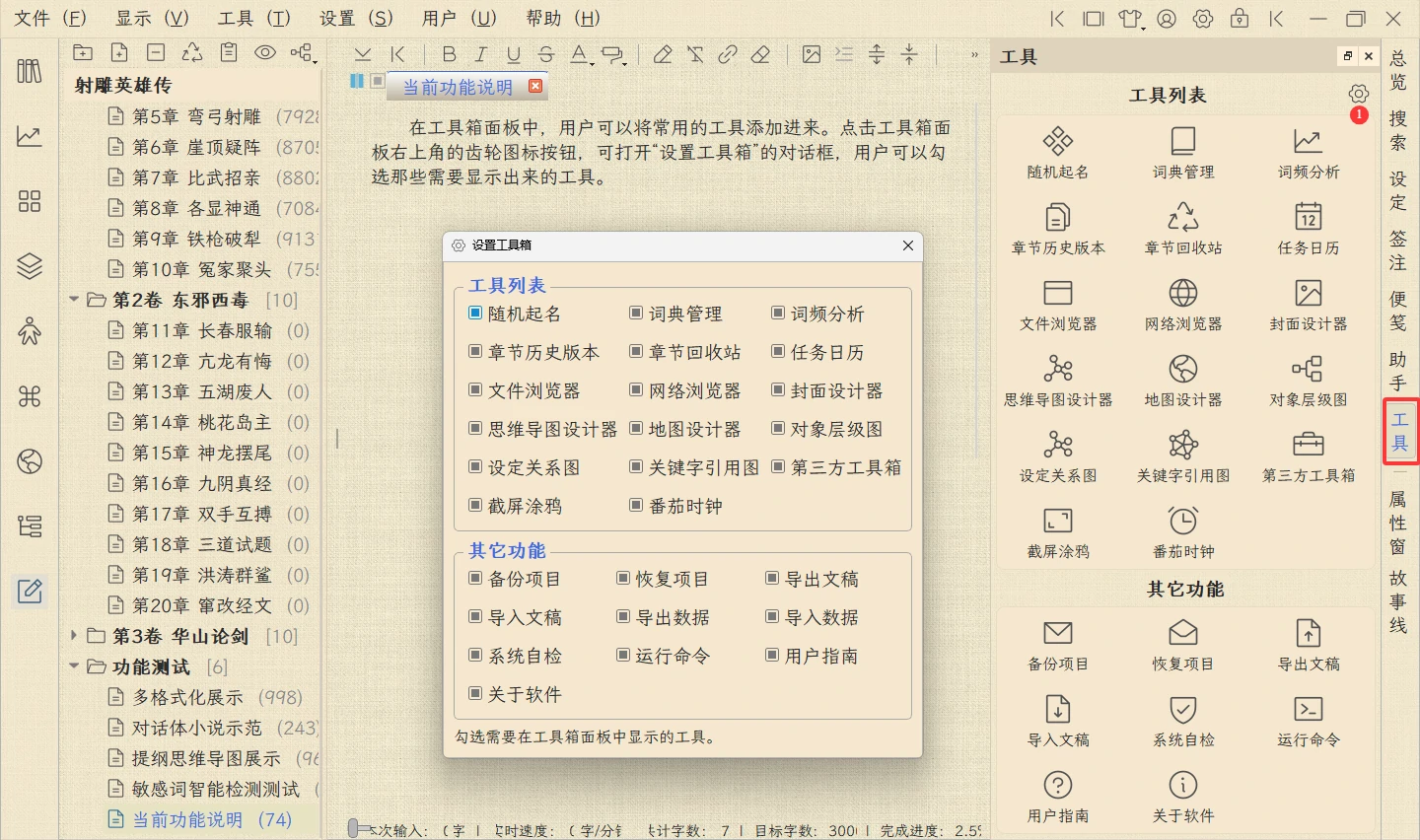
4 独立工具
独立工具指的是通过软件主窗口顶部的菜单栏中的“工具”菜单下面的各个子菜单打开的独立的工具窗口,包括随机起名,词典管理,章节历史版本,任务日历,
文件浏览器,网页浏览器,封面设计器,思维导图设计器,地图设计器,对象层级图,对象设定关系图,关键字引用图,第三方工具箱,截屏涂鸦,番茄时钟。
下面逐一简单介绍。
4.1 随机起名
在软件主窗口顶部的菜单栏中,选择“工具”菜单下面的“随机起名”子菜单,即可打开随机起名的工具窗口,见下图。
左边的类别中前几个以“随机”两字开头的类别,是真正的动态随机生成。其它类别里都是固定词库,可进行搜索,导入和导出等操作。
选中一个名字的方块后,即可使用Ctrl+C组合键复制它的内容,然后使用Ctrl+V粘贴到别处。
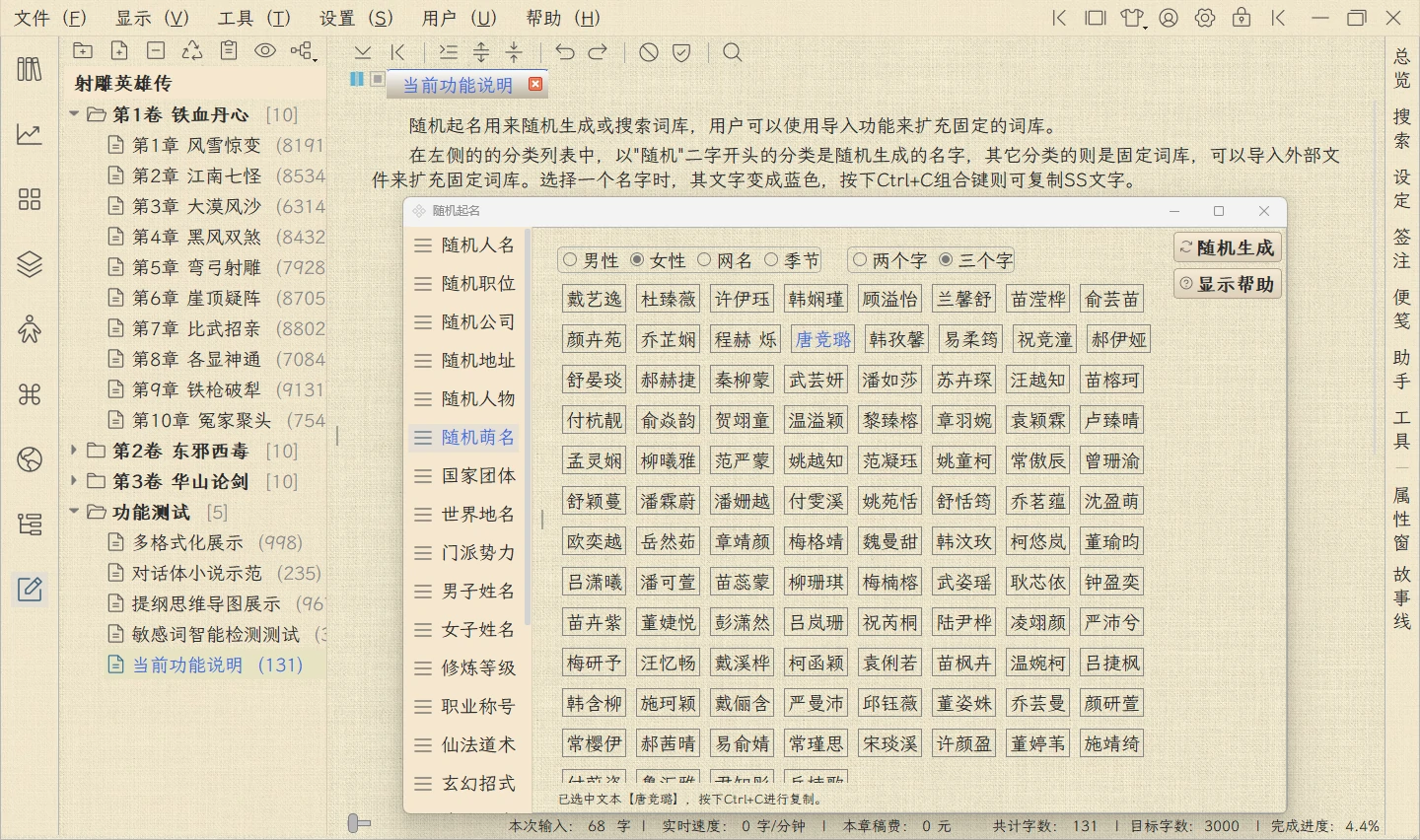
4.2 词典管理
在软件主窗口顶部的菜单栏中,选择“工具”菜单下面的“词典管理”子菜单,即可打开词典管理器的工具窗口,见下图。
可以定义分组,每个分组下定义若干个词条。然后在章节的文本编辑器中,通过右键菜单“插入项目对象”,或快捷键Ctrl+R,就可以调出快捷输入的小窗,通过字母缩写快速搜索,选择一个词条后,它会被插入到文本编辑器的光标所在的位置。
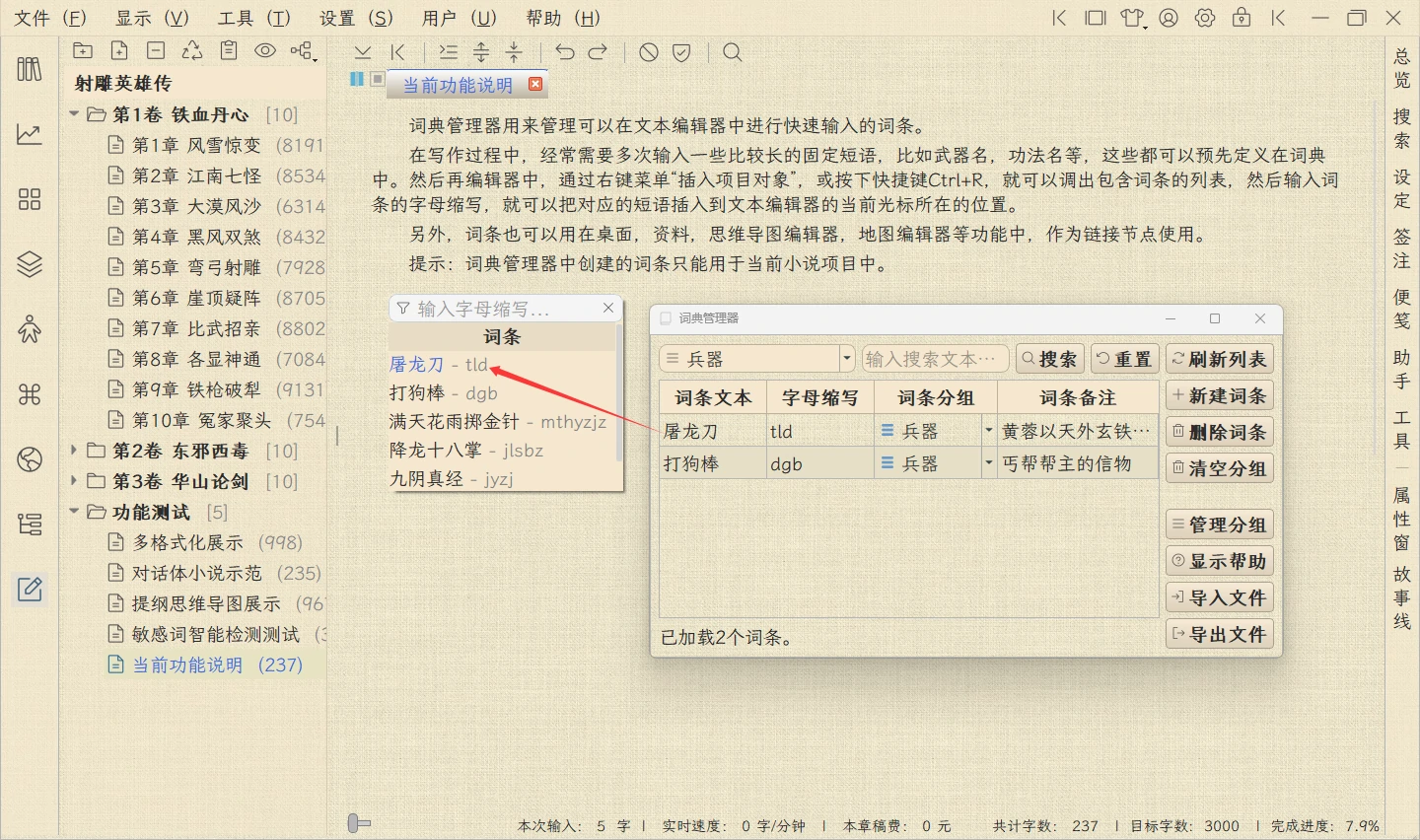
4.3 词频分析
在软件主窗口顶部的菜单栏中,选择“工具”菜单下面的“词频分析”子菜单,即可打开词频分析器的工具窗口,见下图。
词频分析器可以扫描小说项目中单个章节或所有章节的内容,统计词语和短语出现的频率,可以帮助用户找出文笔的不足,避免多处重复使用一样的文字描述。
其中词语频率中的词语指的是句子按语义切分出来的一个个词语,一般是2到4个字。
而短语频率中的短语指的是句子按任意断句符号(比如逗号,句号,问号,感叹号等)切分出来的一段文本。
在词语频率中搜索出的列表中,用户可以使用右键菜单将它添加到词典中,之后可以在文本编辑器中使用快速输入的方法插入它们。
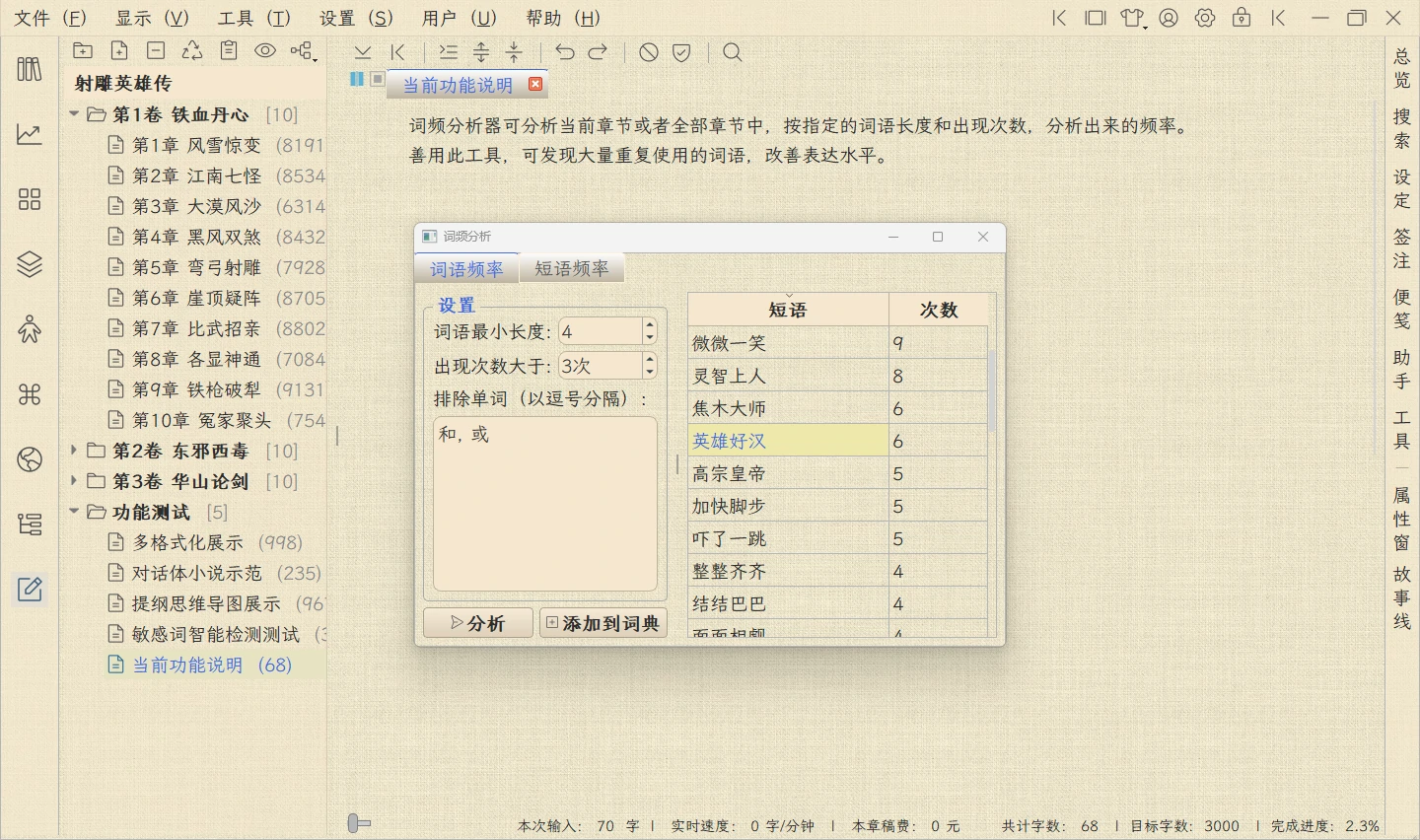
4.4 章节历史版本
在软件主窗口顶部的菜单栏中,选择“工具”菜单下面的“章节历史版本”子菜单,即可打开章节历史版本的工具窗口,见下图。
这个工具用来比较章节文本和它保存产生的历史副本文本之间的内容差异,方便用户浏览历次修改内容,恢复部分或全部内容。
左边区域显示章节内容,右侧区域显示副本内容。注意左边的下拉列表中只会显示拥有副本的那些章节。
内容行的不同的颜色代表不同含义,绿色表示孤立存在,红色表示部分删除,蓝色表示部分变化。
这个工具可从工具菜单中打开,也可以从章节列表中的右键菜单,或章节的属性窗面板中的副本列表中的右键菜单中来打开。

如上图中标出的红色数字对应的按钮所示,每个按钮对应的功能如下:
- 1 新建标签页:在窗口中添加一个新的空白标签页。
- 2 重新加载文件:左侧的章节内容和右侧的历史版本内容都会重新加载。
- 3 设置:弹出设置对话框,可对文本的显示进行设置。
- 4 帮助:弹出帮助对话框。
- 5 选择章节:从左侧的下拉列表中选择一个章节。
- 6 选择历史版本:从右侧的下拉列表中选择一个历史版本。
- 7 使用此副本恢复到章节:使用右侧的历史版本的文本,复制到左侧的章节中。
- 8 打开此副本的文件:打开资源管理器,定位到当前历史版本对应的文件。
- 9 删除此副本:删除当前历史版本对应的副本文件。
4.5 文件浏览器
在软件主窗口顶部的菜单栏中,选择“工具”菜单下面的“文件浏览器”子菜单,即可打开文件浏览器的工具窗口,见下图。
可通过下图中的按钮1来浏览本地文件,然后打开一个新的标签页,在其中显示这个文件的内容。
文件浏览器可浏览word, excel, txt, html, pdf, 或jpg, png图片等常见格式文件,适用于当用户被锁定在小黑屋模式下的时候。
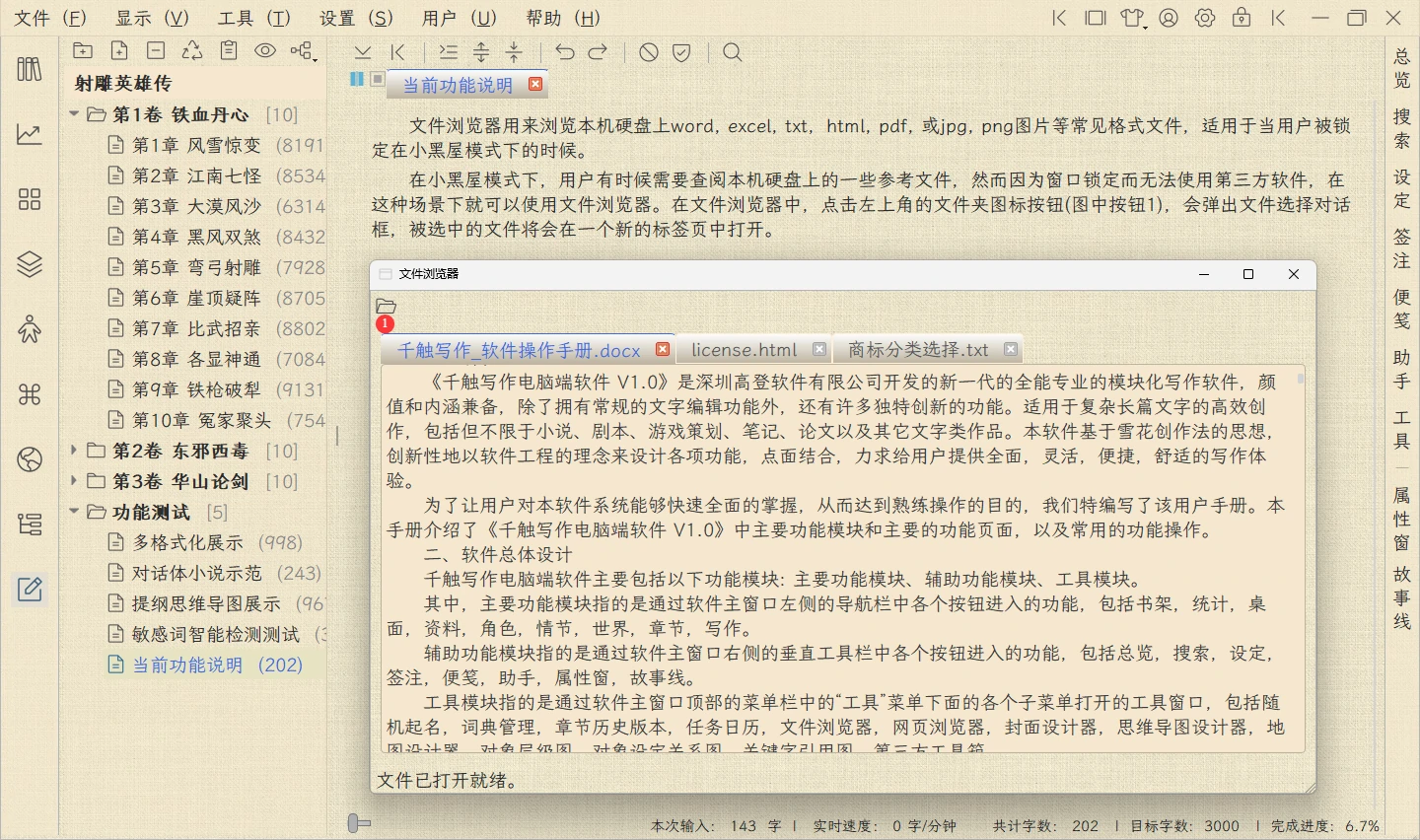
4.6 网络浏览器
在软件主窗口顶部的菜单栏中,选择“工具”菜单下面的“网络浏览器”子菜单,即可打开网络浏览器的工具窗口,见下图。
网页浏览器用来浏览网址收藏夹中的网站,适用于当用户被锁定在小黑屋模式下的时候。为了避免用户逛无关网址浪费时间,本工具不允许用户在地址栏中直接输入未收藏的网址并访问。
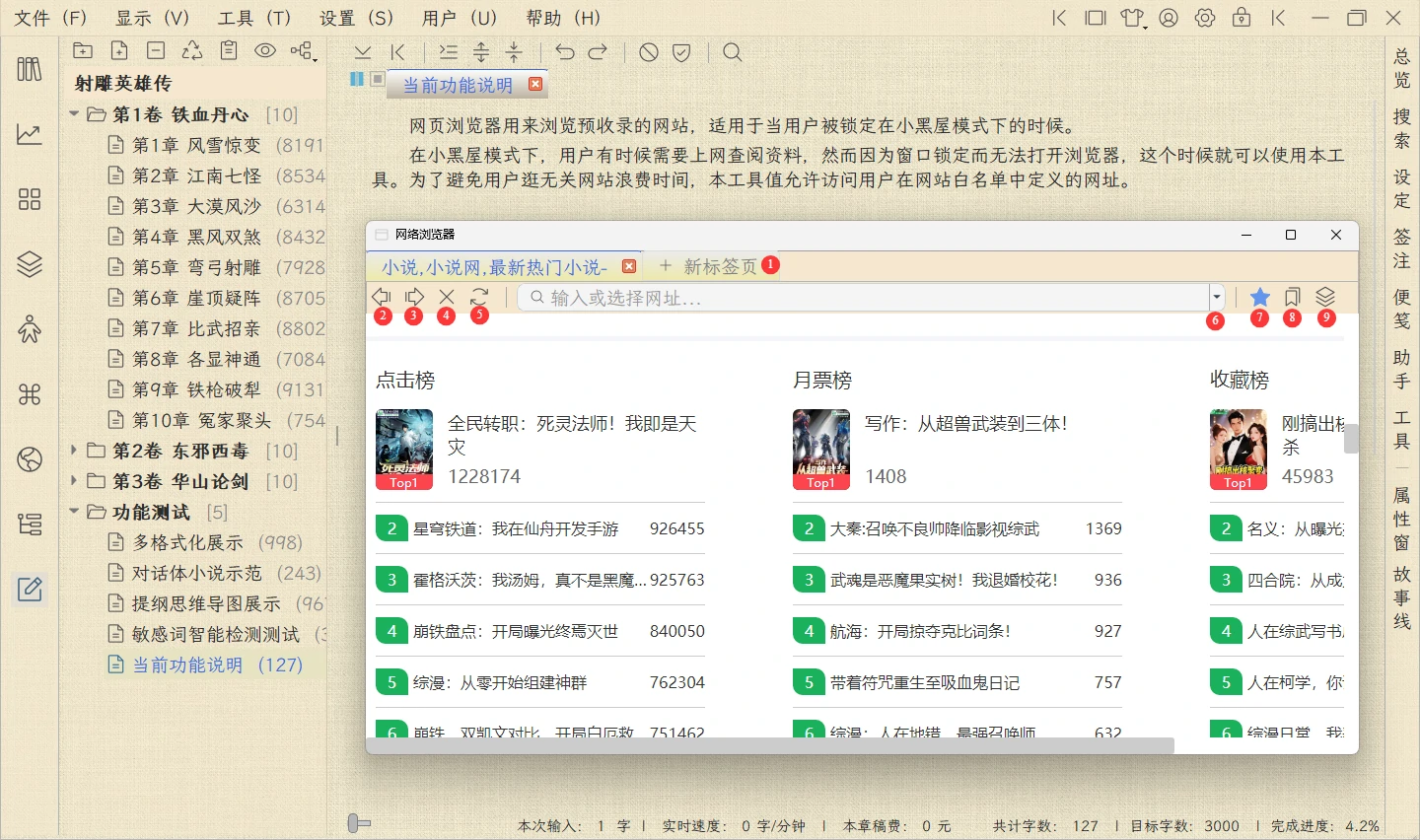
如上图中标出的红色数字对应的按钮所示,每个按钮对应的功能如下:
- 1 新建标签页:在窗口中添加一个新的空白标签页。
- 2 后退到前一网页:根据浏览记录,后退到前一个网页。
- 3 前进到后一网页:根据浏览记录,前进到后一个网页。
- 4 停止加载:停止加载当前标签页里面的网页。
- 5 刷新:刷新当前标签页里面的网页内容
- 6 选择网址打开:从收藏的网址列表中搜索或选择网址打开。
- 7 添加收藏:将当前标签页里面打开的网站的网址,加入网址收藏夹。再次点击可取消收藏。
- 8 网址收藏夹:弹出网址收藏夹对话框,可管理收藏的网址。
- 9 收集知识点:将当前标签页里面打开的网站添加为一个知识点,可关联到项目里面的角色,情节,世界等对象。
4.7 封面编辑器
在软件主窗口顶部的菜单栏中,选择“工具”菜单下面的“封面编辑器”子菜单,即可打开封面编辑器的工具窗口,见下图。
封面编辑器用来设计小说的封面,提供可视化的操作界面和拖拽式的操作方式。
可以定义背景图片,随意摆放文字,贴花图标,以及自己导入的图片。封面可以随时保存,载入继续编辑,或删除。
设计好的封面导出为图片后,可以在书架里设定为某项目的封面,或者随着小说发布到阅读网站。
提示:封面设计器里创建的封面数据只出现在当前小说项目中,但是导出的png图片可以用于任何小说项目做封面。

如上图中标出的红色数字对应的按钮所示,每个按钮对应的功能如下:
- 1 新建标签页:在窗口中添加一个新的空白标签页。
- 2 加载背景图片:从本地选择一张图片,作为封面的背景图片。
- 3 保存封面:保存当前标签页里面的封面数据。
- 4 重置封面:重置当前标签页里面的封面数据,丢弃未保存的修改。
- 5 清空封面:清空当前标签页里面的封面设计面板中的内容,只保留背景图片。
- 6 重命名封面:弹出对话框,重新命名当前标签页里面的封面。
- 7 删除封面:删除当前标签页里面的封面。
- 8 导出封面为图片:将当前标签页里面的设计面板中的封面导出为一个png图片。
- 9 设置:弹出设置对话框。
- 10 选择封面:从下拉列表中直接选择,或者先搜索再选择,打开一个封面。
- 11 刷新图标:刷新图标列表。
- 12 管理图标:弹出管理图标的对话框,可导入或删除图标。
- 13 添加文本:在封面的设计面板中添加一个可编辑的文本,对应快捷键Ctrl+N。
4.8 思维导图编辑器
在软件主窗口顶部的菜单栏中,选择“工具”菜单下面的“思维导图编辑器”子菜单,即可打开封面编辑器的工具窗口,见下图。
思维导图编辑器用来设计各种辅助小说创作的思维导图,提供可见即可得的可视化操作界面。
可以用来创建人物关系图,势力关系图,情节发展图,以及任何的思维导图,便于理清小说创作过程中的复杂思路。
思维导图中的各个节点,与小说项目中的元素直接关联,可点击跳转。

如上图中标出的红色数字对应的按钮所示,每个按钮对应的功能如下:
- 1 新建标签页:在窗口中添加一个新的空白标签页。
- 2 重置思维导图:重置当前标签页里面的思维导图,丢弃未保存的修改。
- 3 清空思维导图:清空当前标签页里面的思维导图中所有节点。
- 4 保存思维导图:保存当前标签页里面的思维导图。
- 5 重命名思维导图:重新命名当前标签页里面的思维导图。
- 6 删除思维导图:删除当前标签页里面的思维导图。
- 7 连线风格:选择在当前思维导图中连接节点的线条的风格,比如实线,虚线,点线等。
- 8 连线颜色:选择在当前思维导图中连接节点的线条的颜色。
- 9 显示动态关系图:弹出窗口,以动态关系图的方式显示当前思维导图中各节点之间的关系。
- 10 导入思维导图:弹出文件选择对话框,选择一个之前导出的外部文件,然后导入为思维导图。
- 11 导出思维导图:弹出导出对话框,可选择将哪些思维导图导出到外部文件。
- 12 导出思维导图为图片:当前标签页里面的思维导图导出为一个png图片。
- 13 设置:弹出思维导图的设置对话框。
- 14 选择思维导图:从下拉列表中直接选择,或者先搜索再选择,打开一个思维导图。
- 15 搜索节点:在节点列表中搜索。
- 16 选择节点类型:展开一个菜单列表,可选择在列表中显示哪些类型的节点。
- 17 添加自定义节点:弹出自定义节点对话框,在当前思维导图中添加一个自定义节点。
- 18 刷新列表:刷新节点列表。
- 19 显示/隐藏列表中附加信息:在节点列表中显示每个节点后面的附加信息,再次点击此按钮则隐藏附加信息。
- 20 显示/隐藏列表下方的条目信息:显示列表下方的条目信息面板,再次点击此按钮则隐藏信息面板。
- 21 上下面板分隔线:垂直方向拖拽这个分隔线,可以调整上面的节点列表和下方的信息面板的高度。
如果您要创建一个思维导图,建议操作顺序如下:
- 点击上图中的按钮1,添加一个标签页,里面是空白的画布。
- 从右边的列表中把需要的节点拖拽到画布中,或者可以点击列表右上角的加号按钮来添加自定义节点。
- 鼠标移动到某个节点上,此时该节点四个边框上都显示出黄色的点,这些是连接点,把鼠标移动到某个连接点上,见下面的左边的图。
- 按住鼠标左键,此时您能看到一根箭头线拉出,跟随着鼠标移动,一直拖动到另外一个节点边框的某个连接点上面,此时这个连接点的颜色由黄色变为红色,此时松开鼠标,会弹出的连接关系对话框中,见下面的右边的图。
- 在弹出的连接关系对话框中输入文字,也可以不填,直接点击确定按钮。
- 重复前面的步骤,来完成其它节点的连接。
画布中所有节点支持鼠标左键进行拖拽,鼠标中间进行缩放,还有鼠标右键打开菜单等各种功能。目前不支持多选节点或整体缩放。

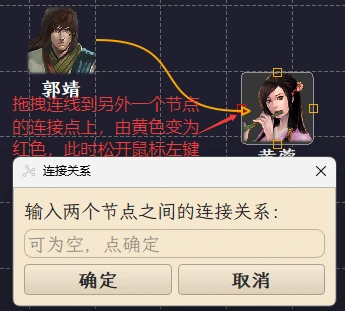
4.9 地图编辑器
在软件主窗口顶部的菜单栏中,选择“工具”菜单下面的“地图编辑器”子菜单,即可打开地图编辑器的工具窗口,见下图。
世界地图编辑器用来设计小说中地图,提供可视化的操作界面和拖拽式互动操作。
当小说中设计了一些地理地形,不同势力范围的时候,通过画地图标明方位,在剧情发展中,可以避免出现逻辑上的错误。
地图中可以绘制任意形状的多边形区域,切分,填充,拖拽它们,在上面添加项目中的人物,情节,世界或其它类型的链接节点,也可以添加内置的地形标记。
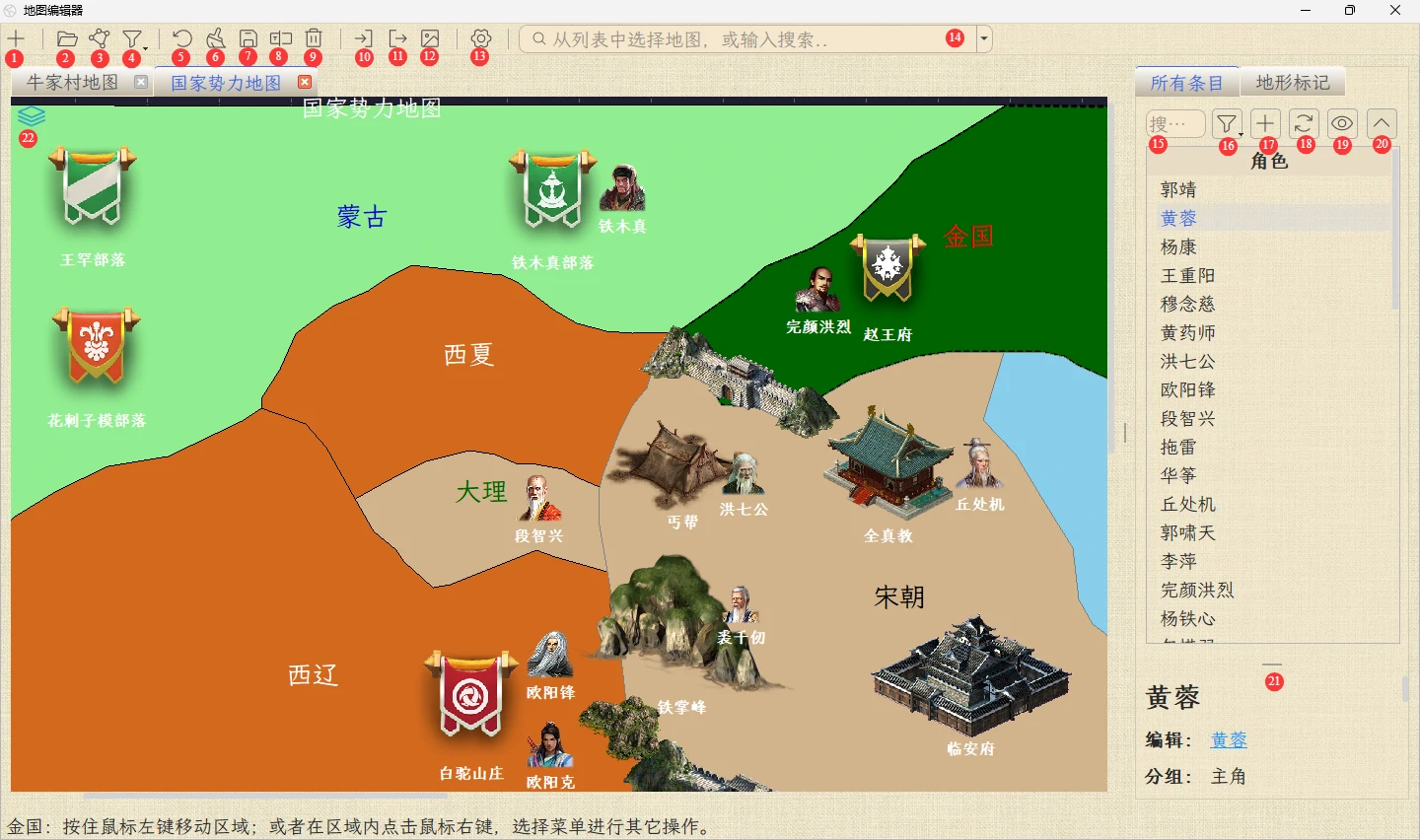
如上图中标出的红色数字对应的按钮所示,每个按钮对应的功能如下:
- 1 新建标签页:在窗口中添加一个新的空白标签页。
- 2 选择背景图片:弹出文件选择对话框,选择的图片将作为当前地图的背景图片。
- 3 绘制多边形区域:在当前标签页里面的地图中,启动绘制多边形区域的模式,用户可以使用鼠标移动和连续点击来绘制多边形区域。
- 4 绘制纹理图块:在当前标签页里面的地图中,启动绘制纹理图块的模式,用户可以使用鼠标点击来添加纹理图块。
- 5 重置地图:重置当前标签页里面的地图,丢弃未保存的修改。
- 6 清空地图:清空当前标签页里面的地图中所有节点。
- 7 保存地图:保存当前标签页里面的地图。
- 8 重命名地图:重新命名当前标签页里面的地图。
- 9 删除地图:删除当前标签页里面的地图。
- 10 导入地图:弹出文件选择对话框,选择一个之前导出的外部文件,然后导入为地图。
- 11 导出地图:弹出导出对话框,可选择将哪些地图导出到外部文件。
- 12 导出地图为图片:当前标签页里面的思维导图导出为一个png图片。
- 13 设置:弹出地图的设置对话框。
- 14 选择地图:从下拉列表中直接选择,或者先搜索再选择,打开一个地图。
- 15 搜索节点:在节点列表中搜索。
- 16 选择节点类型:展开一个菜单列表,可选择在列表中显示哪些类型的节点。
- 17 添加自定义节点:弹出自定义节点对话框,在当前地图中添加一个自定义节点。
- 18 刷新列表:刷新节点列表。
- 19 显示/隐藏列表中附加信息:在节点列表中显示每个节点后面的附加信息,再次点击此按钮则隐藏附加信息。
- 20 显示/隐藏列表下方的条目信息:显示列表下方的条目信息面板,再次点击此按钮则隐藏信息面板。
- 21 上下面板分隔线:垂直方向拖拽这个分隔线,可以调整上面的节点列表和下方的信息面板的高度。
- 22 选择图层:显示图层列表小窗,可添加,编辑,删除图层,可选择某个图层进入编辑。
如果您想创建多个图层的地图,可以点击图层按钮来显示图层列表小窗,见下图:

在创建地图前,您可以先导入一个图片作为背景,然后在上面进行二次创作,见下图:
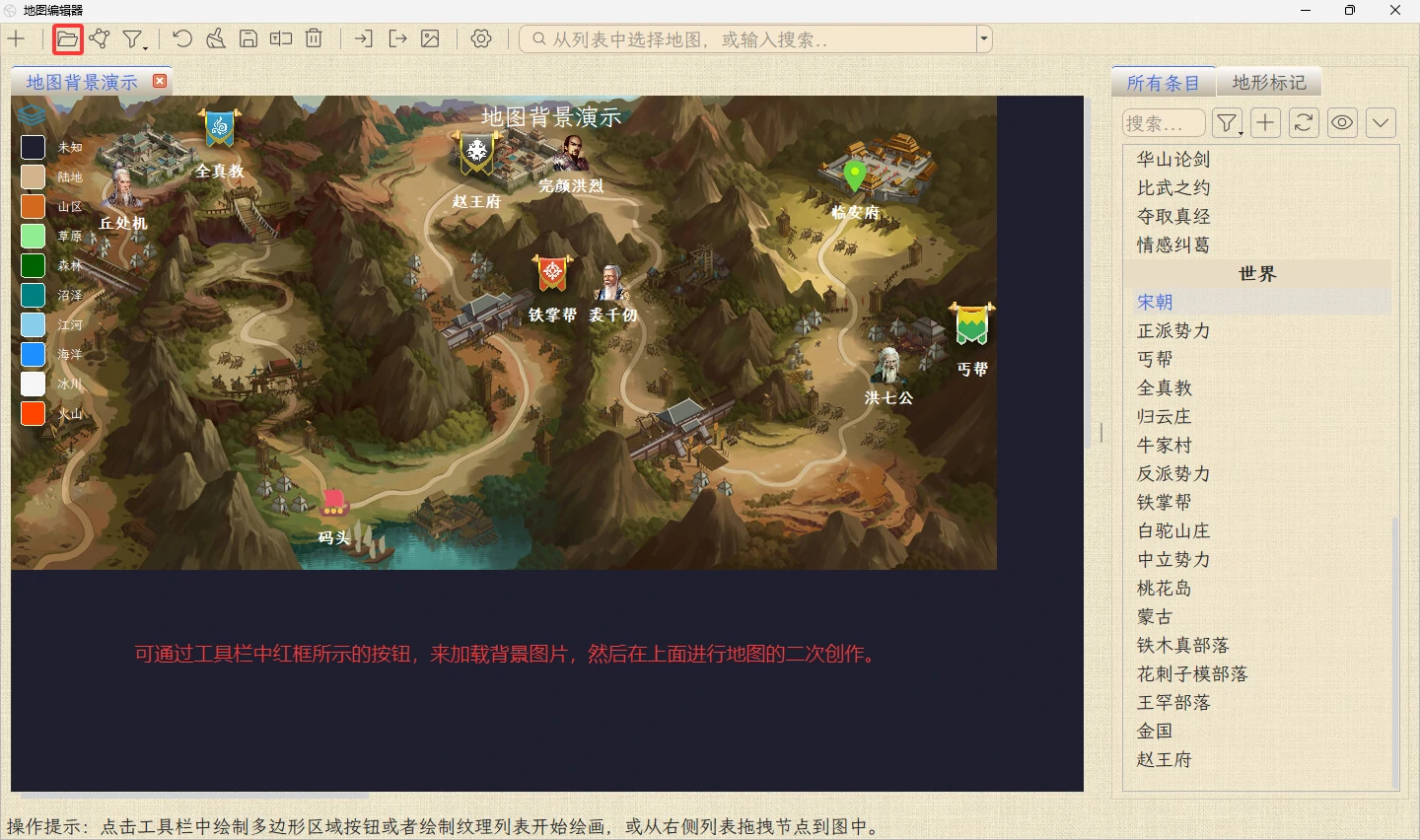
在右侧的标签页中,选择“地形标记”,可以选择各种图片素材,拖拽到地图中,当然您也可以在管理对话框中添加或删除这些图片,见下图:
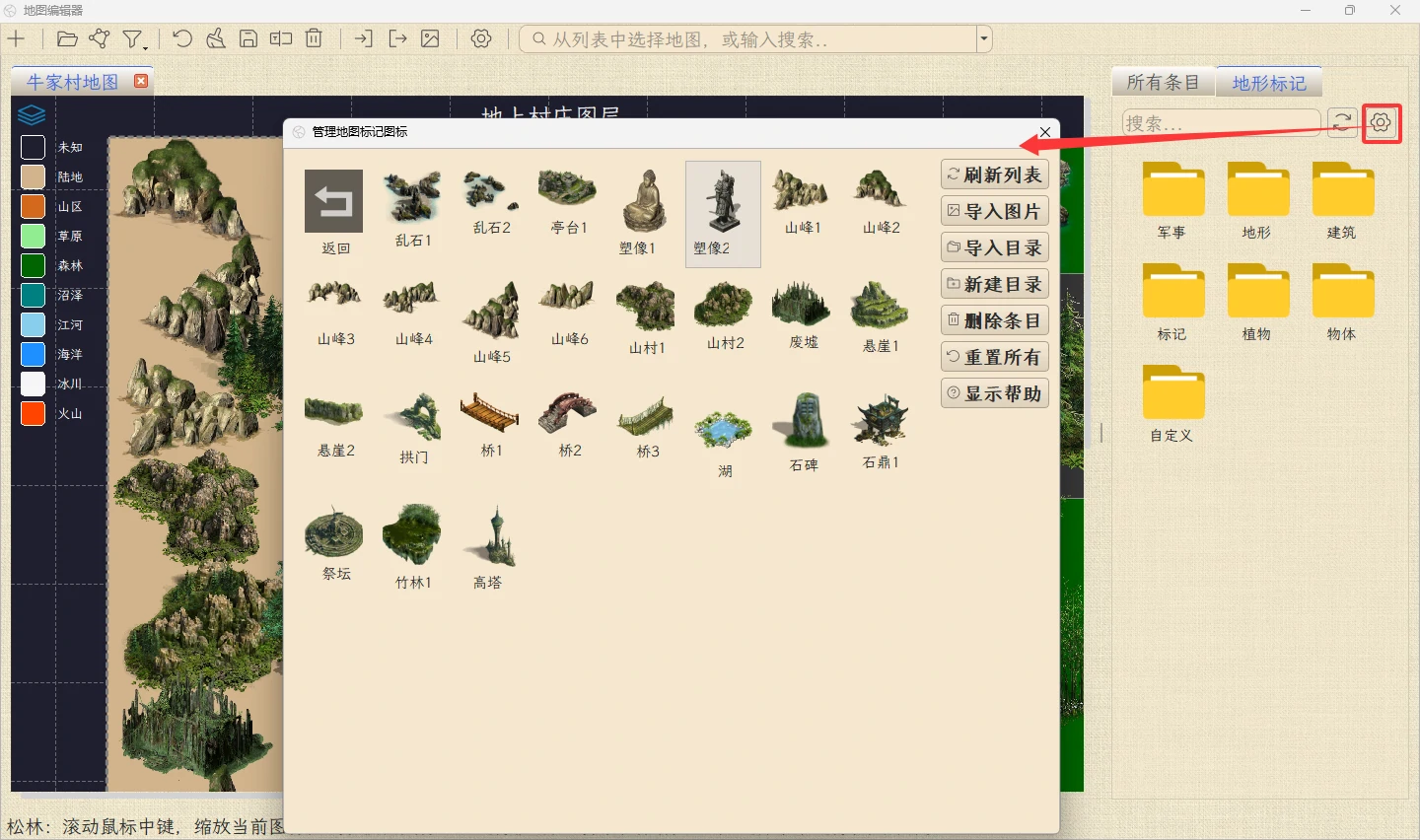
如果您要创建一个地图,先点击工具栏中的“绘制多边形”按钮,然后按下面的步骤进行。
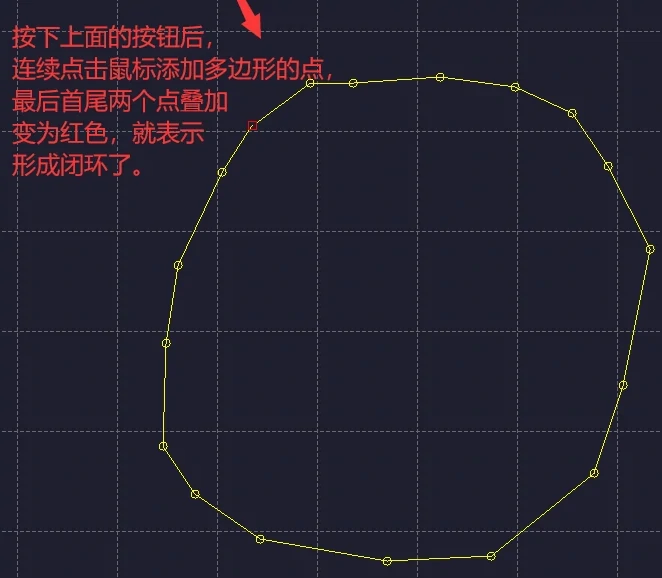

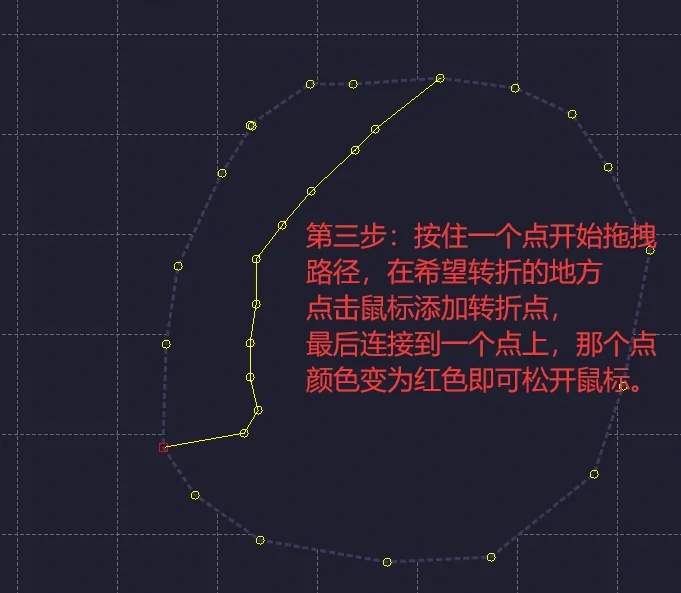
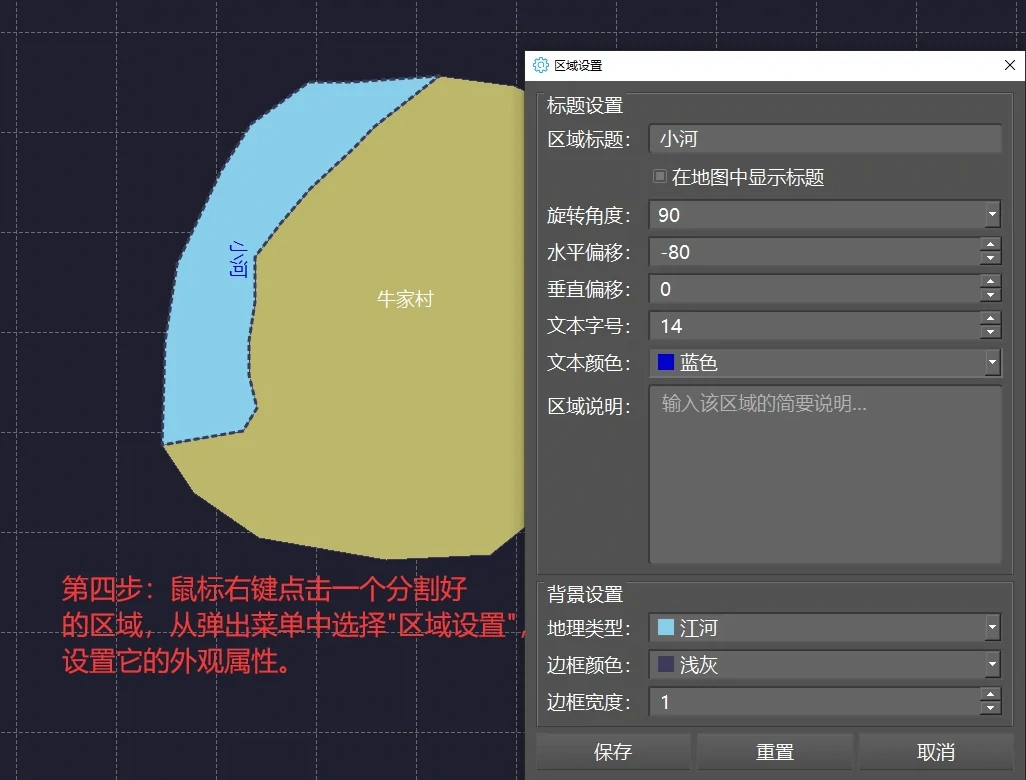
 在创建地图的过程中,有一些注意事项,列举如下:
在创建地图的过程中,有一些注意事项,列举如下:
- 如果您要绘制边界相邻的地图,开始就要绘制一个大的多边形,然后切割它,接着切割成若干小多边形。。
- 在绘制多边形的过程中,如果想要退出此状态,可以在中途点击鼠标右键。
- 点与点的连接形成闭环,可以通过鼠标悬停的连接点的颜色由黄色变为红色而判断。
- 所有元素支持鼠标左键进行拖拽,还有鼠标右键打开菜单等各种功能。除了多边形外,所有元素可使用鼠标中键滚轮进行缩放。目前不支持多选节点或整体缩放。
4.10 对象层级图
在软件主窗口顶部的菜单栏中,选择“工具”菜单下面的“对象层级图”子菜单,即可打开对象层级图的工具窗口,见下图。
对象层级图是指在章节,角色,情节,世界,资料,设定页面的左侧的树形列表中的节点,按照它们的组织层次,显示为图形。
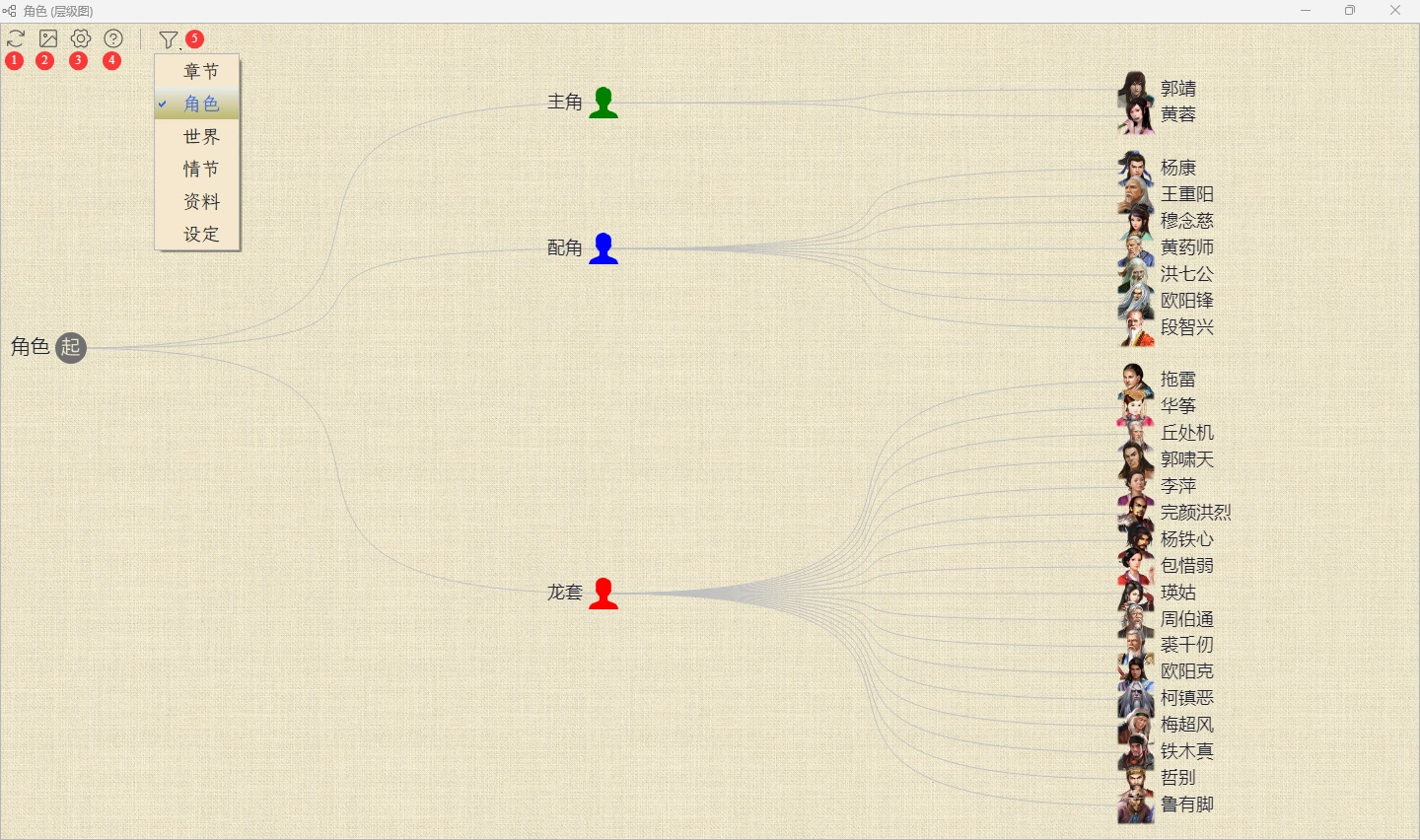
如上图中标出的红色数字对应的按钮所示,每个按钮对应的功能如下:
- 1 刷新图形:刷新当前显示的图形。
- 2 导出图片:将当前显示的图形,导出为一个png图片。
- 3 图形设置:弹出图形设置对话框。
- 4 操作提示:弹出操作提示对话框。
- 5 显示类型:展开一个菜单列表,用户可选择切换到章节的层级图,角色的层级图,世界的层级图,情节的层级图,资料的层级图,或设定的层级图。
在对象层级图中,有一些不易发现的操作,列举如下:
- 点击某个父节点,可折叠它的所有子节点,再次点击这个父节点则显示出来。
- 鼠标悬停于某个父节点上面时,其它无关联的节点会暗淡显示,以突出显示它下面的子节点。
- 鼠标悬停于某个子节点上面时,会浮现这个子节点的信息小窗,里面有"打开编辑"和"查看详情"两个按钮。可在设置对话将信息小窗固定在左上角。
- 鼠标的箭头位于图形内部空白处时,才可以使用鼠标左键来拖拽整个图形,或者使用鼠标中键滚轮来缩放整个图形。
- 如果要改变图形的外观和交互行为,可在设置对话框中进行配置。
提示:对象层级图的数据来自数据库,如果您新建了一些数据还没有保存,请先按Ctrl+S进行保存。
点击上图中的按钮3后,可打开图形设置对话框,可改变图形的外观和交互行为。下面重点介绍图中数字标出的几个配置项的用途,见下图。

- 1 信息框触发方式:可选两种方式,分别是"鼠标悬浮,自动显示或隐藏"和"鼠标点击,手动显示或隐藏"。
当选择了"鼠标悬浮,自动显示或隐藏"时,鼠标移动到图形中的某个节点上时,自动显示信息小窗,鼠标移走时则自动关闭信息小窗。
当选择了"鼠标点击,手动显示或隐藏"时,鼠标左键点击图形中的某个节点上时,才会显示信息小窗,鼠标点击任意空白处时则关闭信息小窗。
- 2 信息框显示位置:可选两种方式,分别是"跟随节点位置"和"固定在左上角"。
当选择了"跟随节点位置"时,节点的信息小窗总是会在该节点的下方显示。
当选择了"固定在左上角"时,节点的信息小窗会固定在图形窗口的左上角来显示。
- 3 显示设定节点:打开这个开关则在图形中显示每个节点的设定子节点(若有),关闭则不显示。
如果节点中有较多的设定,会导致图形中节点显示太多,看起来不够整洁,这种情况下可关闭这个开关。
4.11 对象设定关系图
在软件主窗口顶部的菜单栏中,选择“工具”菜单下面的“对象设定关系图”子菜单,即可打开对象设定关系图的工具窗口,见下图。
在角色/世界/情节模块中,都有单独的设定标签页,用户可以给每个对象添加一些设定,关联到另外一些对象。
比如,在“丐帮”这个世界节点的设定页中可以添加一些设定行,指明洪七公是前帮主,黄蓉是现帮主,鲁有脚是代理帮主。
这个对象设定关系图,把项目中所有的角色/世界/情节对象的设定里面的所有链接关系,以网状关系图显示出来:
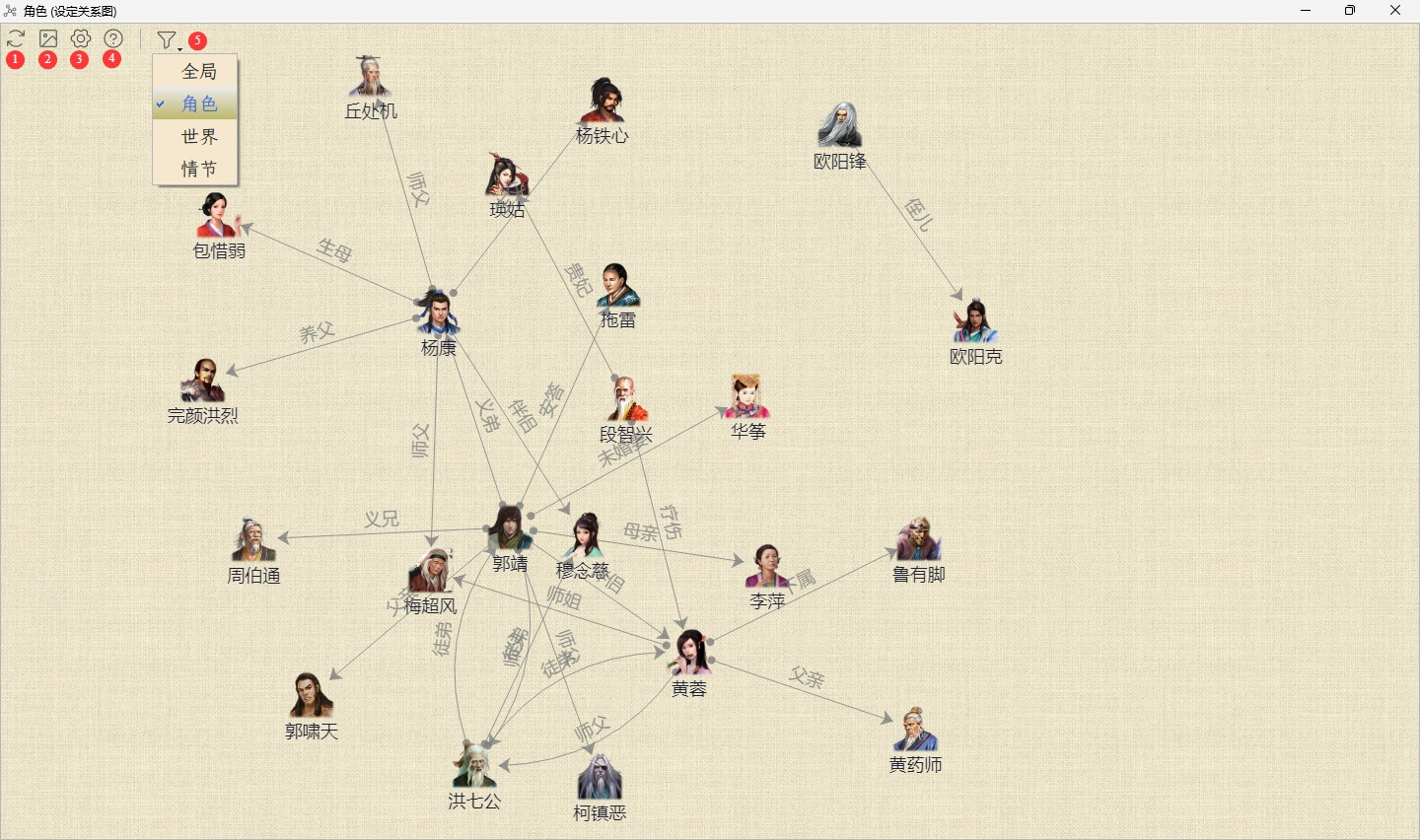
如上图中标出的红色数字对应的按钮所示,每个按钮对应的功能如下:
- 1 刷新图形:刷新当前显示的图形。
- 2 导出图片:将当前显示的图形,导出为一个png图片。
- 3 图形设置:弹出图形设置对话框。
- 4 操作提示:弹出操作提示对话框。
- 5 显示类型:展开一个菜单列表,用户可选择切换到全局的设定关系图,角色的设定关系图,世界的设定关系图,情节的设定关系图。
在对象设定关系图中,有一些不易发现的操作,列举如下:
- 鼠标悬停于某个节点上面时,其它无关联的节点会暗淡显示,以突出显示跟它有关联的节点。可在设置对话框中关闭突出显示。
- 鼠标悬停于某个节点上面时,会浮现这个子节点的信息小窗,里面有"打开编辑"和"查看详情"两个按钮。可在设置对话将信息小窗固定在左上角。
- 鼠标悬停于某个节点的中间位置时,鼠标形状会变成十字架,表示此时可以拖拽此节点。在设置对话框中将节点排列方式设置为“静态手动拖拽”时,可以设计您想要的图形。
- 鼠标的箭头位于图形内部空白处时,才可以使用鼠标左键来拖拽整个图形,或者使用鼠标中键滚轮来缩放整个图形。
- 如果要改变图形的外观和交互行为,可在设置对话框中进行配置。
提示:对象设定关系图的数据来自数据库,如果您新建了一些数据还没有保存,请先按Ctrl+S进行保存。
点击上图中的按钮3后,可打开图形设置对话框,可改变图形的外观和交互行为。下面重点介绍图中数字标出的几个配置项的用途,见下图。
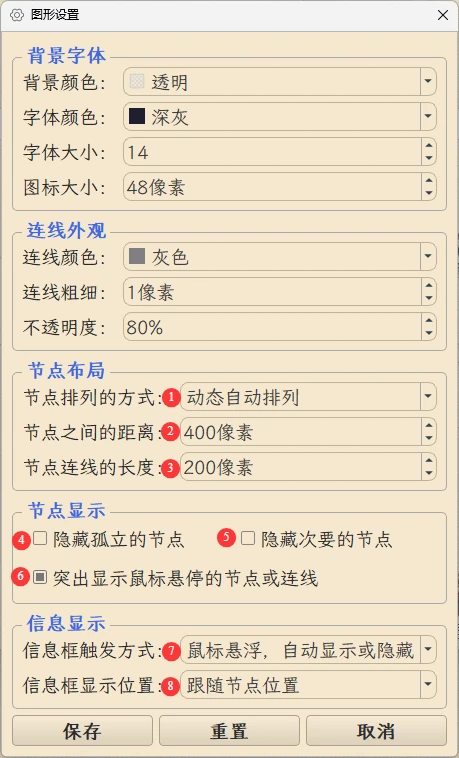
- 1 节点排列方式:可选两种方式,分别是"动态自动排列"和"静态手动拖拽"。
当选择了"动态自动排列"时,每次打开图形时,图形会自动计算,以合理的位置显示各个节点。
当选择了"静态手动拖拽"时,每次打开图形时,图形会加载之前用户手动摆放的各个节点位置(若无则会初始化),将各个节点显示到上次的位置。
- 2 节点之间的距离:设置节点之间的距离,数字大则节点显示较稀疏,数字小则节点显示较稠密。
- 3 节点连线的长度:设置节点之间的连线的长度。
- 4 隐藏孤立节点:打开这个开关后,在图形中不显示那些孤立的节点,孤立节点指的是没有和其它任何节点有连线的节点。
如果图形中有较多孤立节点,可打开这个开关以隐藏它们,让图形看起来整洁一些。
- 5 隐藏次要节点:打开这个开关后,在图形中不显示那些次要的节点,次要节点指的是除了角色/情节/世界之外,其它的节点。
如果图形中有较多次要节点,可打开这个开关以隐藏它们,让图形看起来整洁一些。
- 6 突出显示鼠标悬停的节点或连线:打开这个开关后,在图形中鼠标悬停在某个节点或连线上时,会突出显示当前节点关联的其它节点(暗淡显示其它节点)。
关闭这个开关后,鼠标移动时不会突出显示任何节点,适用于当你在使用"静态手动拖拽"的方式来排列各个节点时,避免节点反复得到或失去鼠标而引起的图形闪烁的现象。
- 7 信息框触发方式:可选两种方式,分别是"鼠标悬浮,自动显示或隐藏"和"鼠标点击,手动显示或隐藏"。
当选择了"鼠标悬浮,自动显示或隐藏"时,鼠标移动到图形中的某个节点上时,自动显示信息小窗,鼠标移走时则自动关闭信息小窗。
当选择了"鼠标点击,手动显示或隐藏"时,鼠标左键点击图形中的某个节点上时,才会显示信息小窗,鼠标点击任意空白处时则关闭信息小窗。
- 8 信息框显示位置:可选两种方式,分别是"跟随节点位置"和"固定在左上角"。
当选择了"跟随节点位置"时,节点的信息小窗总是会在该节点的下方显示。
当选择了"固定在左上角"时,节点的信息小窗会固定在图形窗口的左上角来显示。
4.12 对象关键字引用图
在软件主窗口顶部的菜单栏中,选择“工具”菜单下面的“对象关键字引用图”子菜单,即可打开对象关键字引用图的工具窗口,见下图。
在角色/世界/情节/章节模块中,用户可以给每个对象添加一些关键字,从另一个维度在不同的条目间建立联系。
比如,给角色添加正派或反派的标签,添加男主或女主的标签等等。然后在这个关键字引用图中,就可以一目了打上了某个标签的有哪些对象。
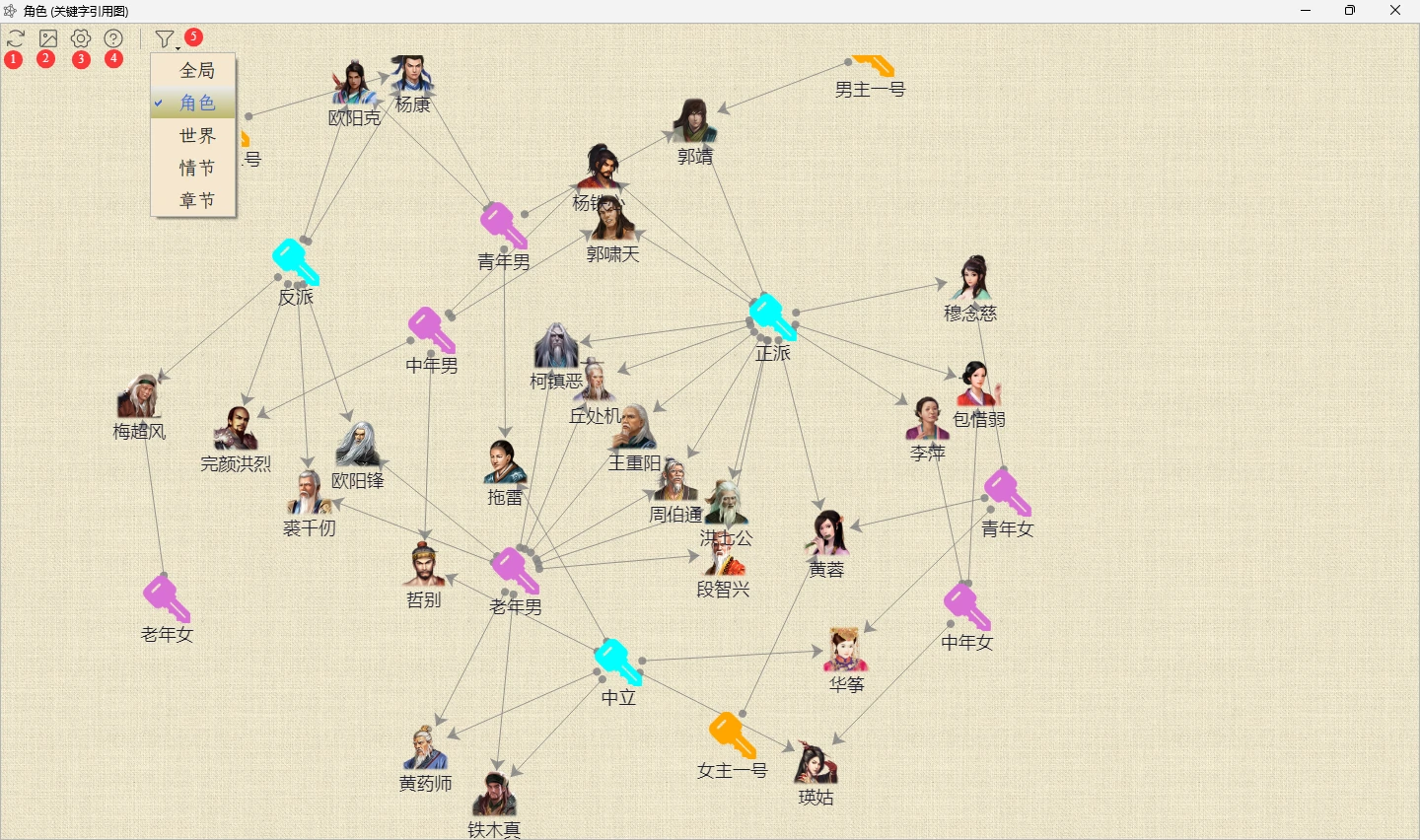
如上图中标出的红色数字对应的按钮所示,每个按钮对应的功能如下:
- 1 刷新图形:刷新当前显示的图形。
- 2 导出图片:将当前显示的图形,导出为一个png图片。
- 3 图形设置:弹出图形设置对话框。
- 4 操作提示:弹出操作提示对话框。
- 5 显示类型:展开一个菜单列表,用户可选择切换到全局的关键字引用图,角色的关键字引用图,世界的关键字引用图,情节的关键字引用图,章节的关键字引用图。
在对象关键字引用图中,有一些不易发现的操作,列举如下:
- 鼠标悬停于某个节点上面时,其它无关联的节点会暗淡显示,以突出显示跟它有关联的节点。
- 鼠标悬停于某个节点上面时,会浮现这个子节点的信息小窗,里面有"打开编辑"和"查看详情"两个按钮。可在设置对话将信息小窗固定在左上角。
- 鼠标悬停于某个节点的中间位置时,鼠标形状会变成十字架,表示此时可以拖拽此节点。在设置对话框中将节点排列方式设置为“静态手动拖拽”时,可以设计您想要的图形。
- 鼠标的箭头位于图形内部空白处时,才可以使用鼠标左键来拖拽整个图形,或者使用鼠标中键滚轮来缩放整个图形。
- 如果要改变图形的外观和交互行为,可在设置对话框中进行配置。
提示:对象关键字引用图的数据来自数据库,如果您新建了一些数据还没有保存,请先按Ctrl+S进行保存。
点击上图中的按钮3后,可打开图形设置对话框,可改变图形的外观和交互行为。下面重点介绍图中数字标出的几个配置项的用途,见下图。
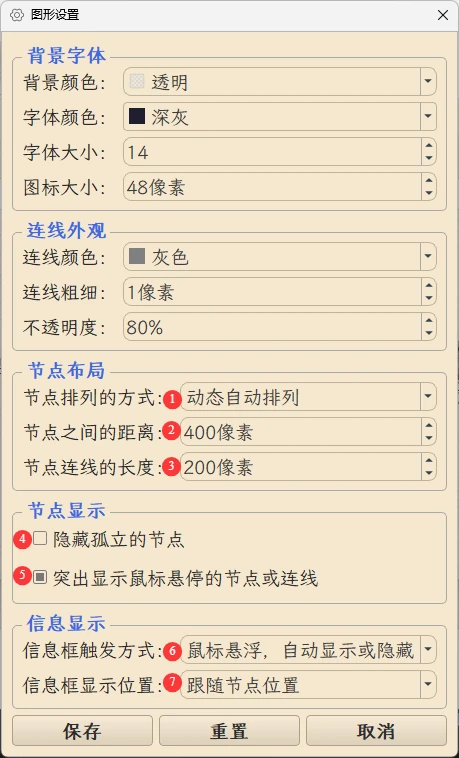
- 1 节点排列方式:可选两种方式,分别是"动态自动排列"和"静态手动拖拽"。
当选择了"动态自动排列"时,每次打开图形时,图形会自动计算,以合理的位置显示各个节点。
当选择了"静态手动拖拽"时,每次打开图形时,图形会加载之前用户手动摆放的各个节点位置(若无则会初始化),将各个节点显示到上次的位置。
- 2 节点之间的距离:设置节点之间的距离,数字大则节点显示较稀疏,数字小则节点显示较稠密。
- 3 节点连线的长度:设置节点之间的连线的长度。
- 4 隐藏孤立节点:打开这个开关后,在图形中不显示那些孤立的节点,孤立节点指的是没有和其它任何节点有连线的节点。
如果图形中有较多孤立节点,可打开这个开关以隐藏它们,让图形看起来整洁一些。
- 5 突出显示鼠标悬停的节点或连线:打开这个开关后,在图形中鼠标悬停在某个节点或连线上时,会突出显示当前节点关联的其它节点(暗淡显示其它节点)。
关闭这个开关后,鼠标移动时不会突出显示任何节点,适用于当你在使用"静态手动拖拽"的方式来排列各个节点时,避免节点反复得到或失去鼠标而引起的图形闪烁的现象。
- 6 信息框触发方式:可选两种方式,分别是"鼠标悬浮,自动显示或隐藏"和"鼠标点击,手动显示或隐藏"。
当选择了"鼠标悬浮,自动显示或隐藏"时,鼠标移动到图形中的某个节点上时,自动显示信息小窗,鼠标移走时则自动关闭信息小窗。
当选择了"鼠标点击,手动显示或隐藏"时,鼠标左键点击图形中的某个节点上时,才会显示信息小窗,鼠标点击任意空白处时则关闭信息小窗。
- 7 信息框显示位置:可选两种方式,分别是"跟随节点位置"和"固定在左上角"。
当选择了"跟随节点位置"时,节点的信息小窗总是会在该节点的下方显示。
当选择了"固定在左上角"时,节点的信息小窗会固定在图形窗口的左上角来显示。
4.13 第三方工具箱
在软件主窗口顶部的菜单栏中,选择“工具”菜单下面的“第三方工具箱”子菜单,即可打开第三方工具箱的工具窗口,见下图。
第三方工具箱可以添加任意多的第三方软件进来,然后在被锁定在小黑屋里面的时候,仍然可以通过工具箱来使用这些软件。
比如,可以把Word和Photoshop添加到工具箱,就可以在被锁定在小黑屋的时候,依然可以使用它们。
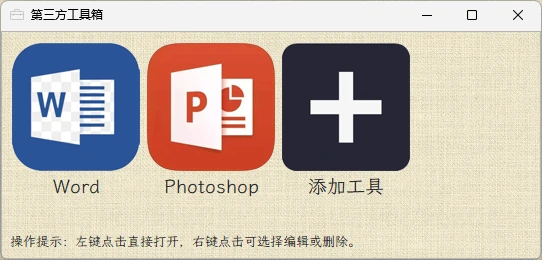
4.14 截屏涂鸦
在软件主窗口顶部的菜单栏中,选择“工具”菜单下面的“截屏涂鸦”子菜单,即可激活截屏涂鸦的功能,见下图。

4.15 番茄时钟
在软件主窗口顶部的菜单栏中,选择“工具”菜单下面的“番茄时钟”子菜单,即可打开番茄时钟的工具窗口,见下图。
番茄时钟这个工具可以定义工作时长和休息时长,每一个工作时长被称为一个番茄时间,右键点击番茄图标可使用弹出菜单。
您可以连续工作,或者在工作时间和休息时间之间进行切换,彩色图标和黑白图标分别表示处于工作状态或休息状态。
休息结束后可播放声音提示(可设置),可将正在休息的您从其它地方召回到电脑旁。
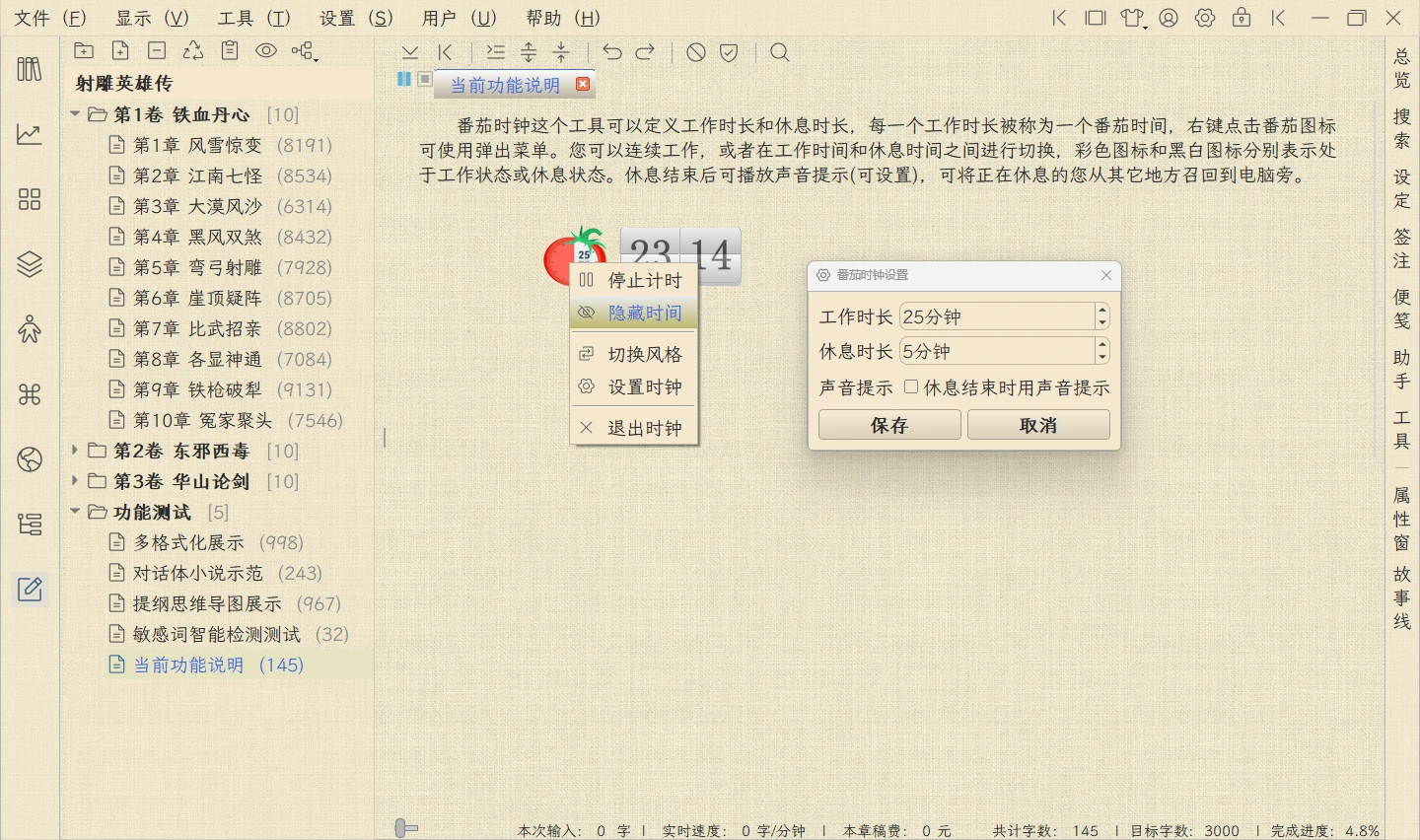
5 自定义功能
自定义功能泛指各种自定义功能,比如自定义系统主题,自定义全屏主题,自定义窗口布局,自定义关键字,自定义表单,自定义页面,以及其它很多的自定义。
鉴于篇幅所限,只介绍上面提到的这几种自定义,下面分别简单介绍。
5.1 自定义系统主题
系统主题指的是软件的整体风格,比如窗口的背景图片或颜色,窗口中各种页面元素的背景颜色,文字颜色等等。
本软件内置多达十数种系统主题,覆盖了纯色,纹理,图片,3D等各种风格的主题。
您可以从主窗口右上角的主题列表中选择喜欢的系统主题,在系统设置对话框中自定义系统主题,见下图。

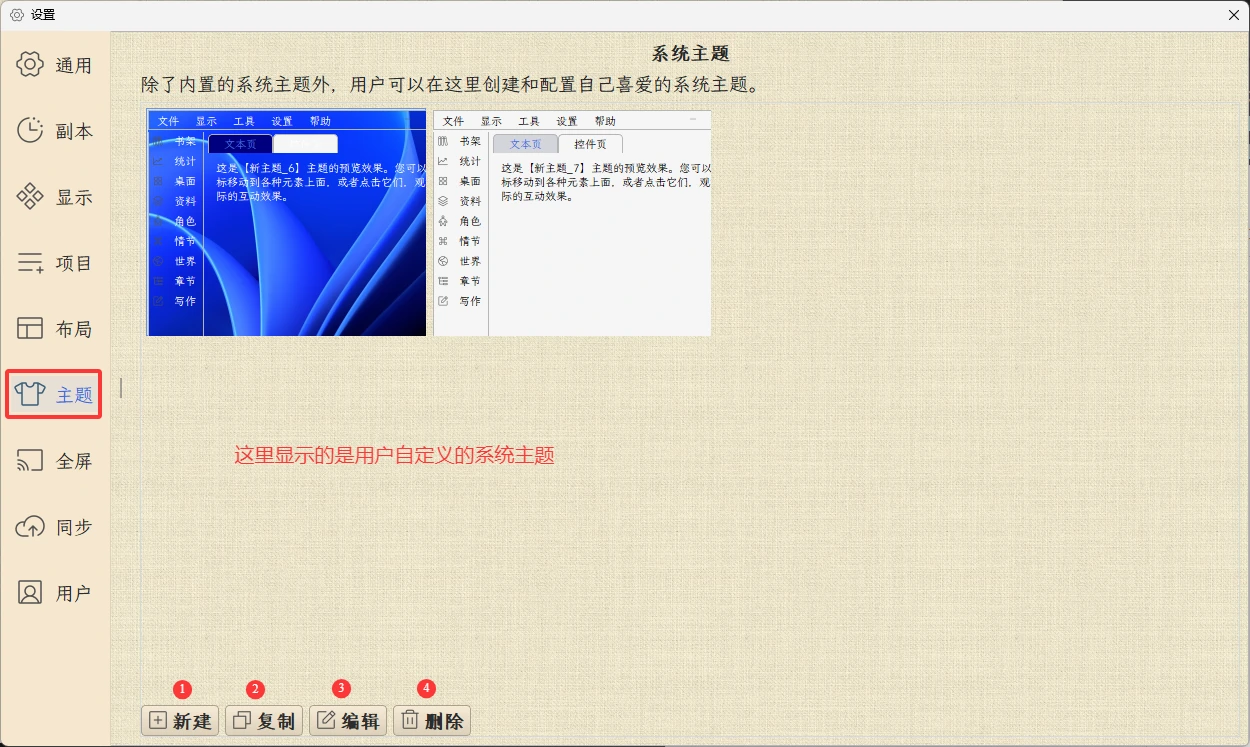
在主题编辑的页面,通过顶部的下拉列表中可以选择对窗口选项,面板选项,以及控件选项进行设置。
选择一个选项后,下方显示的属性字段会刷新。
如果对各项属性的设置不熟悉的话,可以点击该下拉列表右侧的问号按钮,查看帮助内容。
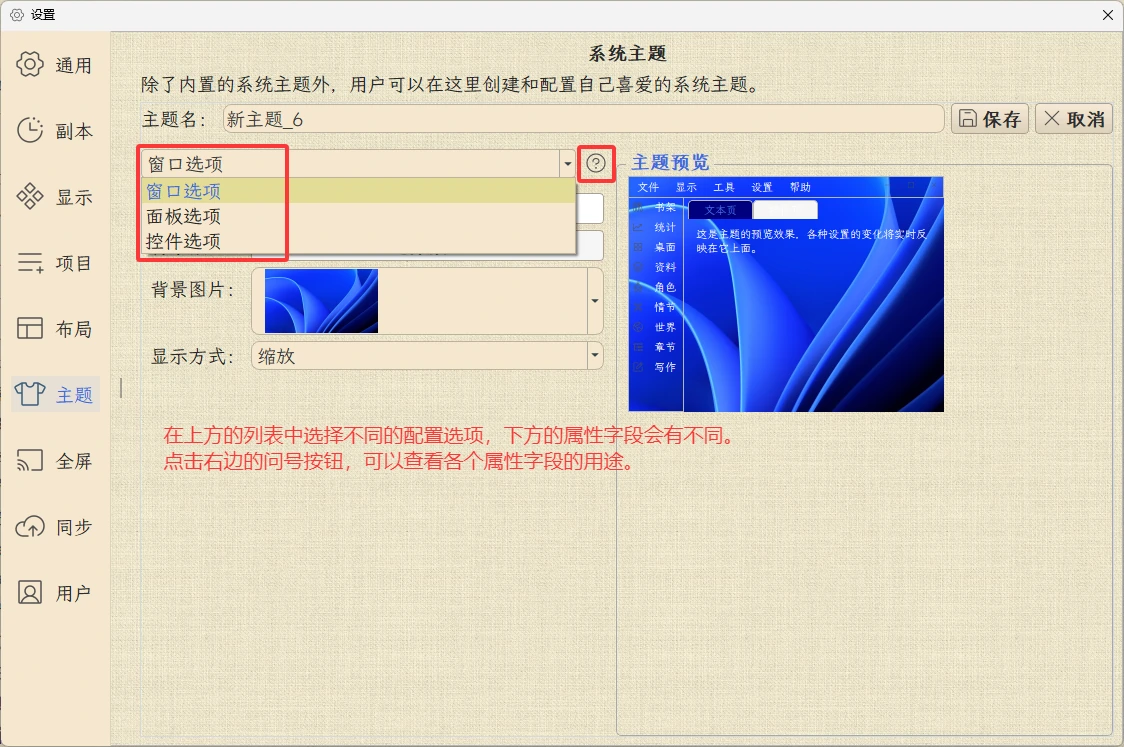
窗口选项:窗口选项设置所有窗口的外观,包括主窗口和所有子窗口。下面是相关属性的说明。
- 文本颜色:设置主窗口和所有子窗口中的文本的颜色。
- 背景颜色:设置主窗口, 弹出窗口,对话框,菜单列表,下拉列表,以及标签页等背景颜色。
- 背景图片:设置主窗口的背景图片,优先级高于背景颜色。
- 图片显示方式:设置窗口中背景图片的显示方式, 默认为"拉伸"方式,即充满窗口。如果是小尺寸的纹理图片,请选择“平铺”方式。如果是大尺寸的背景图片,可选择其它几种方式。
- 使用磨砂风格:在背景图片上叠加毛玻璃效果。
窗口选项中需要注意的地方:
- 背景颜色和文本颜色应该选择反差比较大的不同颜色,便于看清窗口中的文字。
- 选择了背景图片后,主窗口以及各种工具窗口将用它作为全屏背景,其它子窗口以及对话框依然使用背景颜色。
面板选项:面板选项设置主窗口中功能面板的外观,包括顶部的菜单栏,左侧的导航栏和节点列表,以及右侧的浮动功能面板。下面是相关属性的说明。
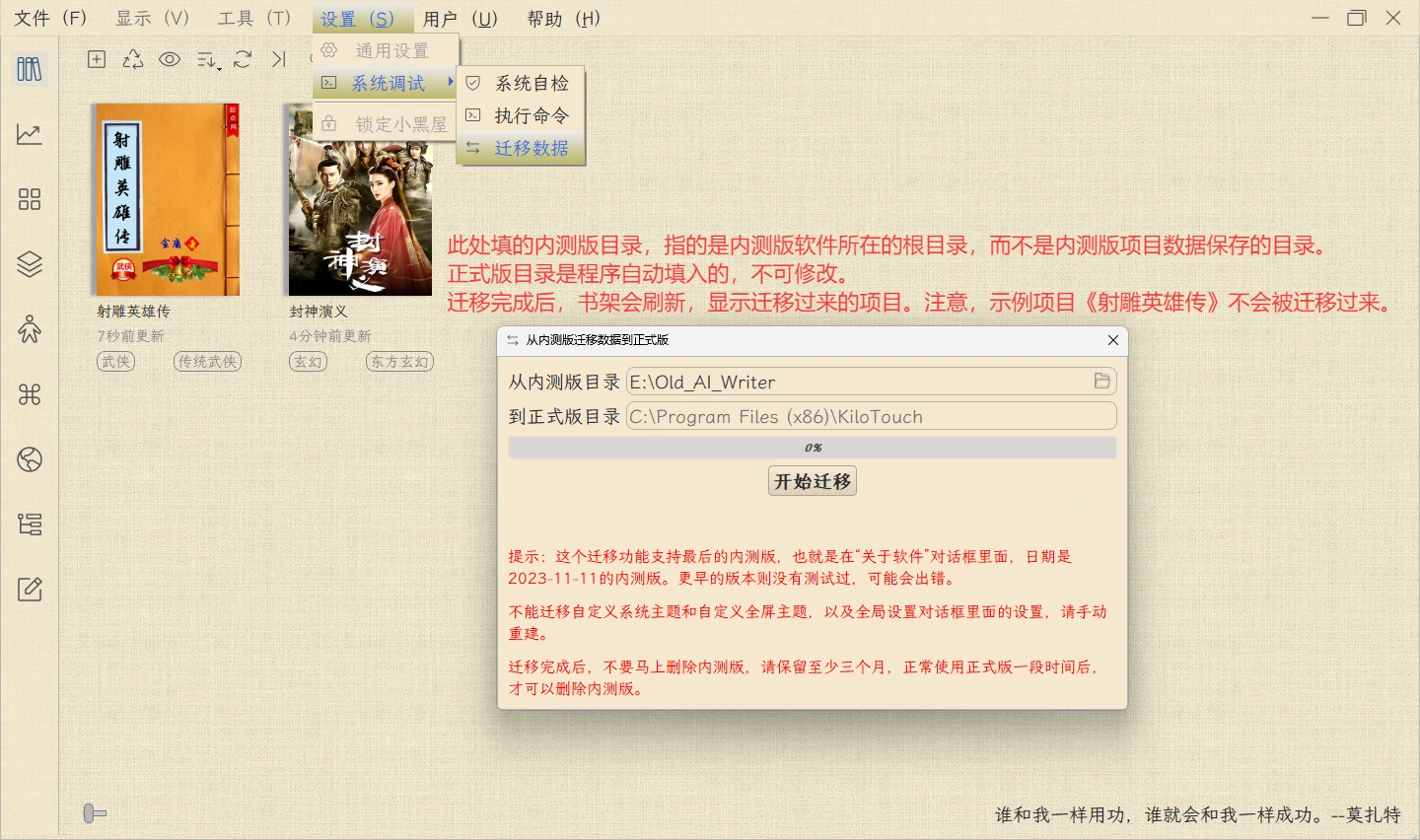
2.2 统计
在软件主窗口左侧的导航栏中点击“统计”时,将打开统计页面。统计页面显示的是当前打开的小说项目中的一些统计数据,以及四个图形,见下图。 每个图形左上角有四个按钮,可通过前两个按钮,来切换显示年度图形或月度图形。通过后两个按钮,来切换以折线图或柱状图来显示。 每次打开统计页面时,这些数据和图形都会自动刷新。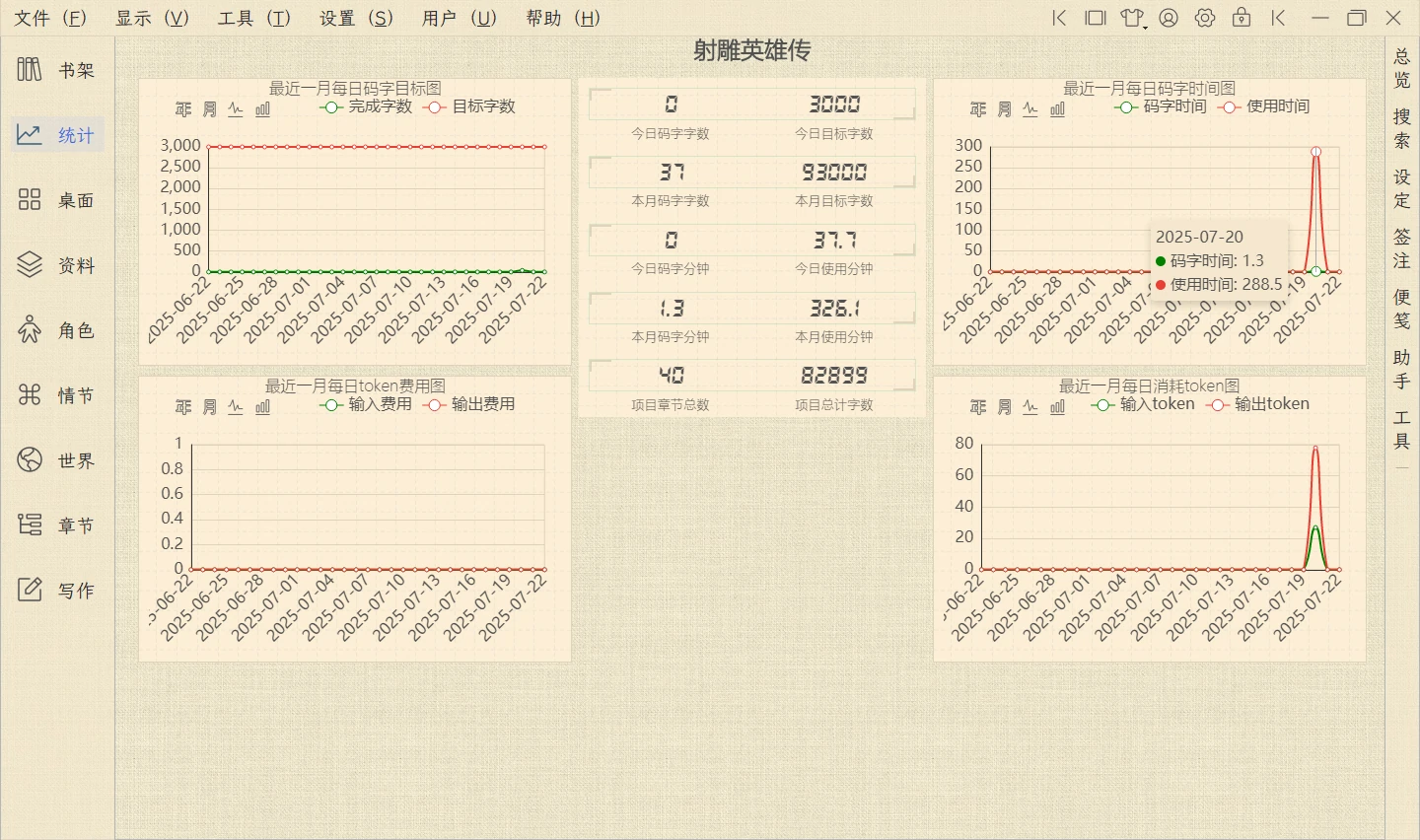
2.3 桌面
在软件主窗口左侧的导航栏中点击“桌面”,可打开虚拟桌面,下图。 在每个桌面里可以创建指向项目内对象,网址或者本地文件或目录的链接,也可以创建容器将它们分组归纳。 桌面上每个元素都可以拖拽改变位置,或者通过右键菜单进行各种操作。 对象可在容器之间,或者容器与桌面之间进行拖拽,改变其归属关系。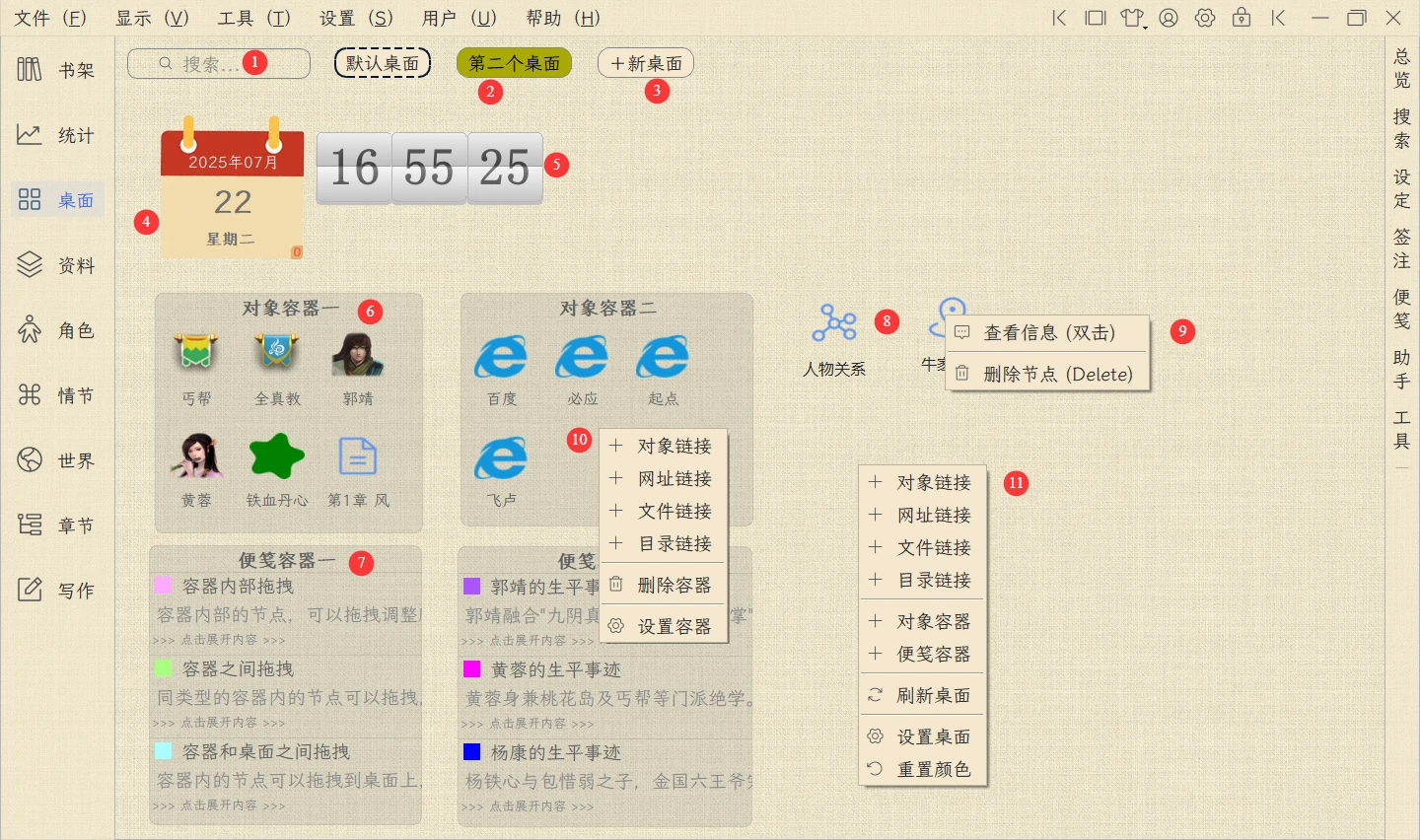 如上图中标出的红色数字对应的按钮所示,每个按钮对应的功能如下:
如上图中标出的红色数字对应的按钮所示,每个按钮对应的功能如下:
- 1 搜索当前桌面:在这个搜索框中输入文本,然后敲击回车键,在当前桌面中搜索对象。
- 2 桌面导航列表:双击一个桌面的名字,会打开对应的桌面。
- 3 添加新桌面:在桌面导航列表中添加一个新的桌面。
- 4 日历:显示当前日历,它里面右下角的红色数字显示今天的任务数量,点击这个数字可以打开任务日历。可通过设置隐藏这个日历。
- 5 时钟:显示当前时间,可通过右键菜单切换它的显示风格,可通过设置隐藏这个时钟。
- 6 对象容器:可容纳链接对象的容器,可通过桌面的右键菜单添加此类容器。
- 7 便笺容器:可容纳便笺的容器,可通过桌面的右键菜单添加此类容器。
- 8 链接对象:桌面上单独的链接对象,可通过桌面的右键菜单添加对象。
- 9 链接对象的右键菜单:在链接对象上面,使用鼠标右键点击,弹出来的菜单。
- 10 容器的右键菜单:在容器内部空白处,使用鼠标右键点击,弹出来的菜单。
- 11 桌面的右键菜单:在桌面的空白处,使用鼠标右键点击,弹出来的菜单。
- 对象链接:指向当前小说项目中各种对象的链接,包含角色,情节,世界,章节,资料,便笺,词条,等等。
- 网址链接:指向某个网址的链接。
- 文件链接:指向本地硬盘上的某个文件的链接。
- 目录链接:指向本地硬盘上的某个目录的链接。
2.4 资料
当用户在软件主窗口左侧的导航栏中点击“资料”时,可打开资料页面,资料页面用来收集整理小说项目中所需要的各种资料文件。 资料页面左边的节点树形列表支持多层节点分组,可拖拽节点进行排序,列表中的节点可通过右键菜单来进行更多操作。 在资料页面中用户可创建并直接编辑多种文件,包括txt文本文件,rtf富文本文件,markdown标记文件,mermaid图形文件,html网页文件。 用户也可以从本地硬盘目录里直接拖拽文件或文件夹到资料列表中,效果等同于使用右键菜单来添加文件和文件夹。 请注意:编辑窗口和预览窗口都支持按住Ctrl键加鼠标滚轮来放大或缩小字体,txt类型节点的文本编辑框则有单独的设置对话框。 资料页面如下图所示: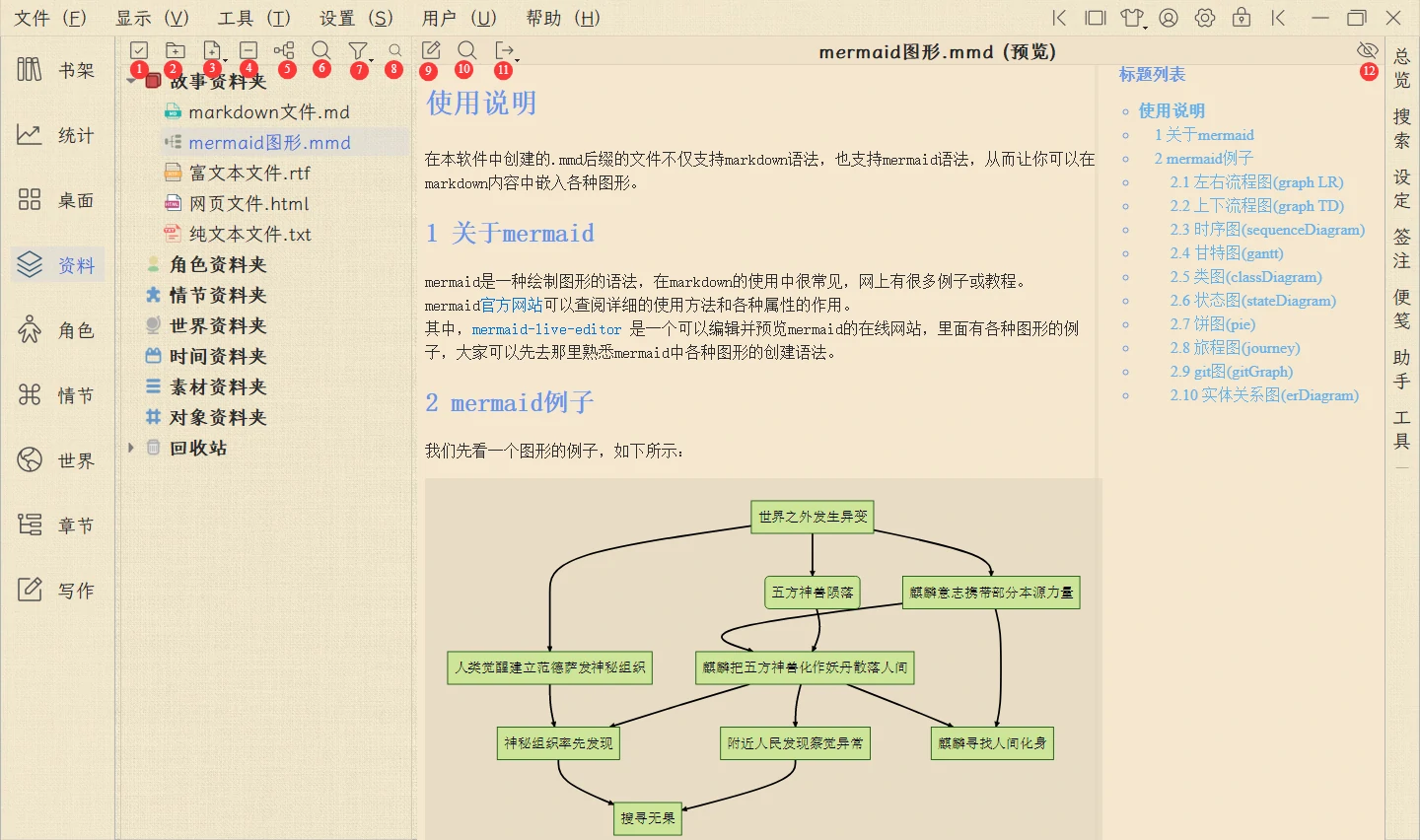 请按上图中标注的数字序号来完成新项目的创建,介绍如下:
请按上图中标注的数字序号来完成新项目的创建,介绍如下:
- 1 批量处理:资料列表进入批量处理模式,可批量删除选中的节点。
- 2 新建文件夹节点:在当前选中的节点上,创建文件夹节点。 如果当前选中的节点是目录节点,那么新建的节点会是它的下级子节点。如果当前选中的节点是文件节点,那么新建的节点会是它同级节点。 如果您要创建顶层节点,请在列表下方空白处,点击鼠标右键,选择右键菜单“创建顶层节点 ”。
- 3 新建文件节点:在当前选中的节点上,创建文件节点。用户可以选择新建5种类型的文本节点,包括text, markdown, mermaid, rtf, html。 如果当前选中的节点是目录节点,那么新建的节点会是它的下级子节点。如果当前选中的节点是文件节点,那么新建的节点会是它同级节点。 如果您要创建顶层节点,请在列表下方空白处,点击鼠标右键,选择右键菜单“创建顶层节点 ”。
- 4 删除选中的节点:删除在资料列表中当前选中的节点。
- 5 显示层级图:弹出一个窗口,显示资料列表中所有节点的层级图。
- 6 在所有markdown文件中搜索标题:弹出一个窗口,用户可以在这个窗口中搜索所有markdown文件中的所有以#开头的标题。
- 7 选择显示模式:展开一个菜单列表,用户可以选择显示项目资料,或显示全局资料,选择后资料列表会相应地刷新。
- 8 搜索节点:在这个输入框中输入文本,然后敲击回车键,会在列表中搜索并过滤出匹配名字的节点。
- 9 切换到编辑模式:页面右侧的预览窗口会水平方向分隔为两个子窗口,其中左边的是编辑窗口,右边的依然是预览窗口。
- 10 搜索预览文本:弹出搜索对话框,用户可以搜索预览文本中的内容。
- 11 导出预览文本:展开一个菜单列表,用户可以选择导出为HTML,或导出为PDF。
- 12 隐藏/显示标题列表:隐藏或显示预览窗口右侧的标题列表。
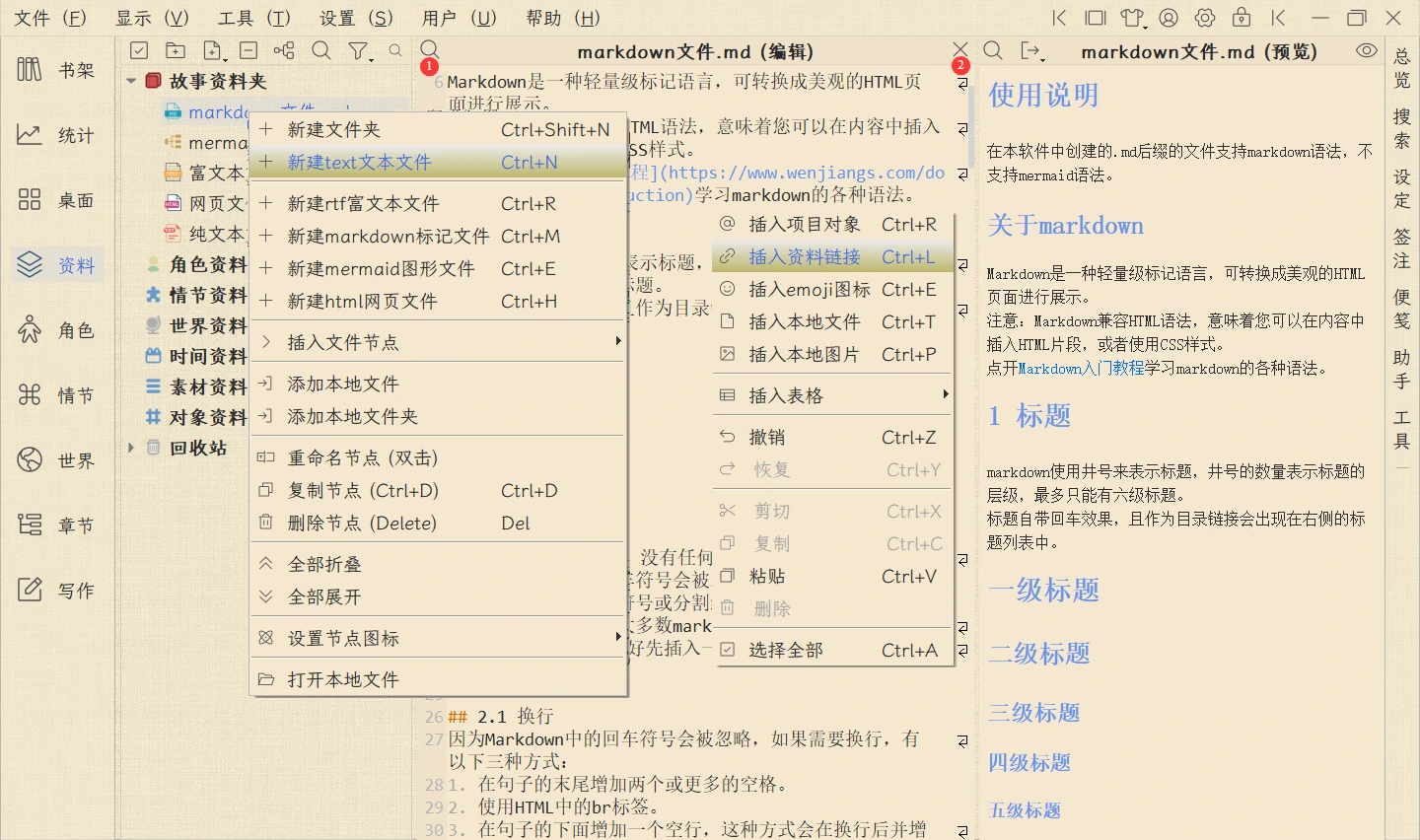 如上图中标出的红色数字对应的按钮所示,每个按钮对应的功能如下:
如上图中标出的红色数字对应的按钮所示,每个按钮对应的功能如下:
- 1 搜索编辑窗口:弹出搜索对话框,在编辑窗口中搜索文本。
- 2 关闭编辑窗口:关闭左侧的编辑窗口,右侧的预览窗口将左移显示。
2.5 角色
当用户在软件主窗口左侧的导航栏中点击“角色”时,可打开角色页面。 角色页面用来创建小说中出现的各种角色,可在章节的属性面板,故事线,桌面,思维导图编辑器,地图编辑器等处被关联使用。2.5.1 简介
角色页面左侧是角色列表,右侧是包含四个标签页的角色详情面板,见下图。 角色列表按分组来显示,双击分组的名字,可以折叠或展开当前分组。 如上图中标出的红色数字对应的按钮所示,每个按钮对应的功能如下:
如上图中标出的红色数字对应的按钮所示,每个按钮对应的功能如下:
- 1 批量处理:角色列表进入批量处理模式,可批量删除选中的节点。
- 2 新建节点:新建一个名为“新角色”的节点,出现在列表中。
- 3 删除选中的节点:删除在角色列表中当前选中的节点。
- 4 切换显示或隐藏列关键字:在角色列表中显示或隐藏每个角色关联的关键字。
- 5 显示图形:展开一个菜单列表,用户可选择显示角色层级图,显示角色设定图,或显示角色关键字引用图。
- 6 搜索节点:在这个输入框中输入文本,然后敲击回车键,会在列表中搜索并过滤出匹配名字的节点。
- 7 设置头像:点击头像会弹出图片选择框,设置新头像。
- 8 显示/隐藏雷达图:切换显示或隐藏角色的属性雷达图,在雷达图上使用鼠标右键菜单,可对雷达图的各个维度的属性进行设置。
- 9 选择分组:从这个分组列表中选择一个新分组后,左边的角色列表会刷新,当前角色会显示在新分组的下面。 如果要管理角色分组,比如新建/编辑/删除分组,可从这个分组列表中选择最后一项“自定义”,即可打开角色分组的管理对话框。
- 10 添加关键字:展开可供选择的关键字分组和列表。在这个列表中选择一个关键字后,它会被追加到横向显示的关键字列表中。
2.5.2 自定义表单
在角色的“信息”标签页中,可以给设置当前项目下面角色的自定义表单,如下图所示。 当鼠标移动到一个表单的标题栏上时,标题栏左侧的按钮的箭头图标会从箭头图标变成齿轮图标。 点击这个齿轮图标的按钮后,会弹出自定义角色表单的对话框。 提示:在情节页面和世界页面中也都有自定义表单,后面不再赘叙。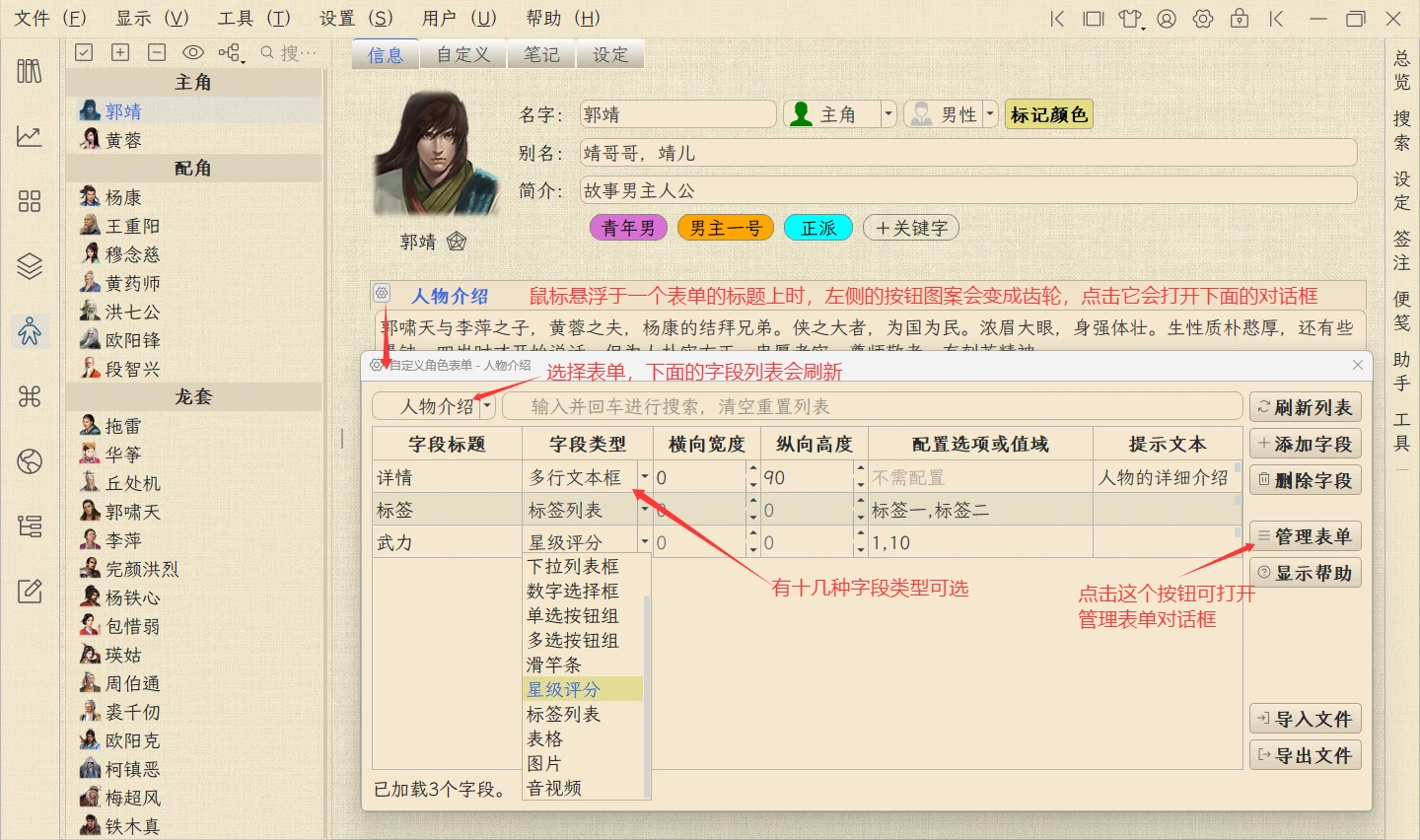
2.5.3 自定义页面
点击角色的“自定义”标签页,可打开角色的自定义页面,如下图所示。 自定义页面指的是用户根据自己的需求,自己设计这个页面的布局和字段,达到扩展软件功能的目的。 关于怎样创建自定义页面,参考后面的“5.4 自定义页面”中的内容。 提示:在情节页面和世界页面中也都有自定义页面,后面不再赘叙。
2.5.4 笔记
点击角色的“笔记”标签页,可打开角色的笔记页面,见下图所示。 在笔记输入框中,可通过右键菜单切换文本输入模式和列表输入模式。 如果是列表输入模式,则和标签为“提纲”的章节的用法相同,列表内容可以思维导图的方式浏览。 提示:在情节页面和世界页面中也都有笔记,后面不再赘叙。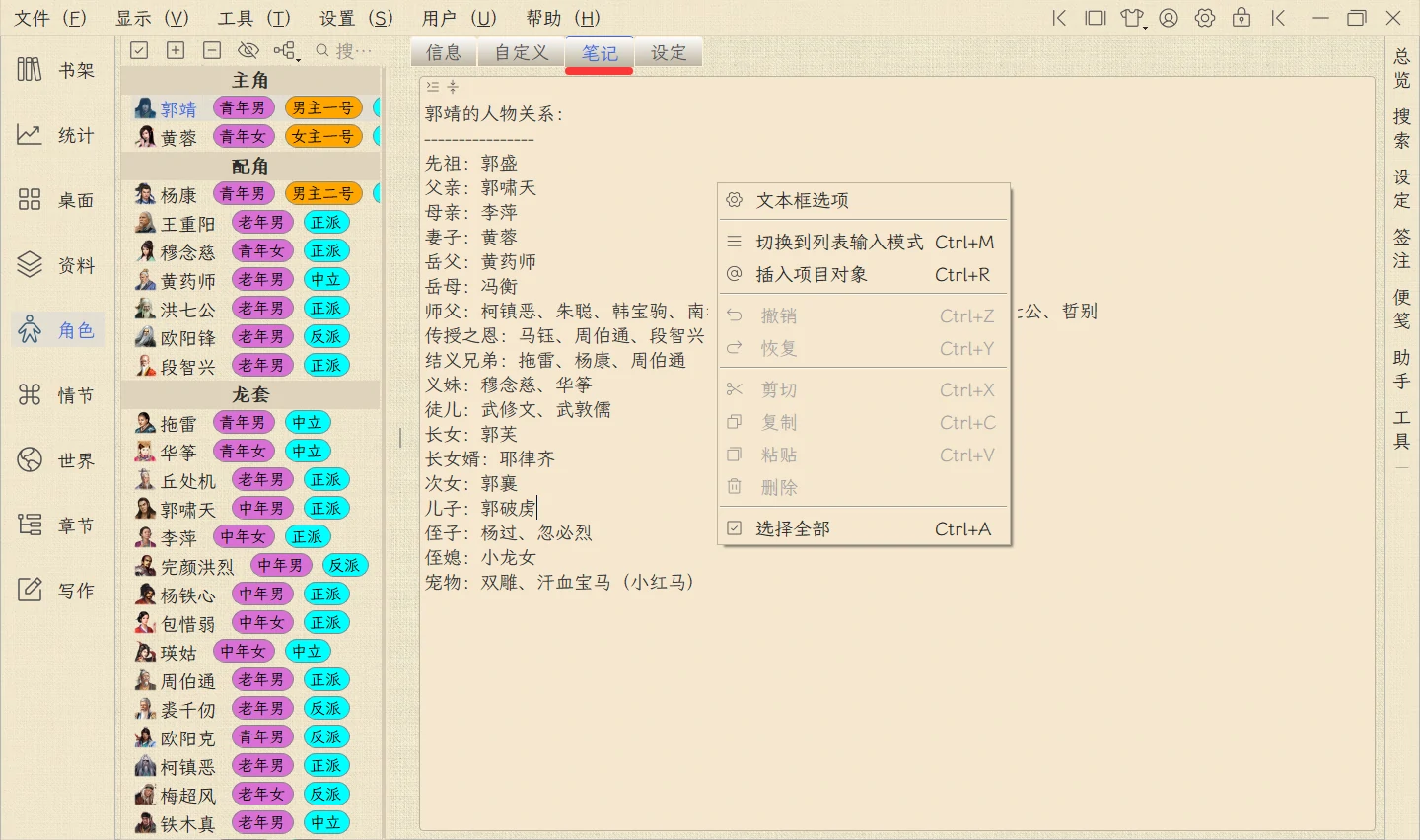
2.5.5 设定
点击角色的“设定”标签页,可打开角色的设定页面,见下图所示。 在表格中的第一列中,可输入纯文本,也可以选择链接对象(颜色高亮),并且可以点击链接对象,显示信息小窗。 提示:在情节页面和世界页面中也都有设定,后面不再赘叙。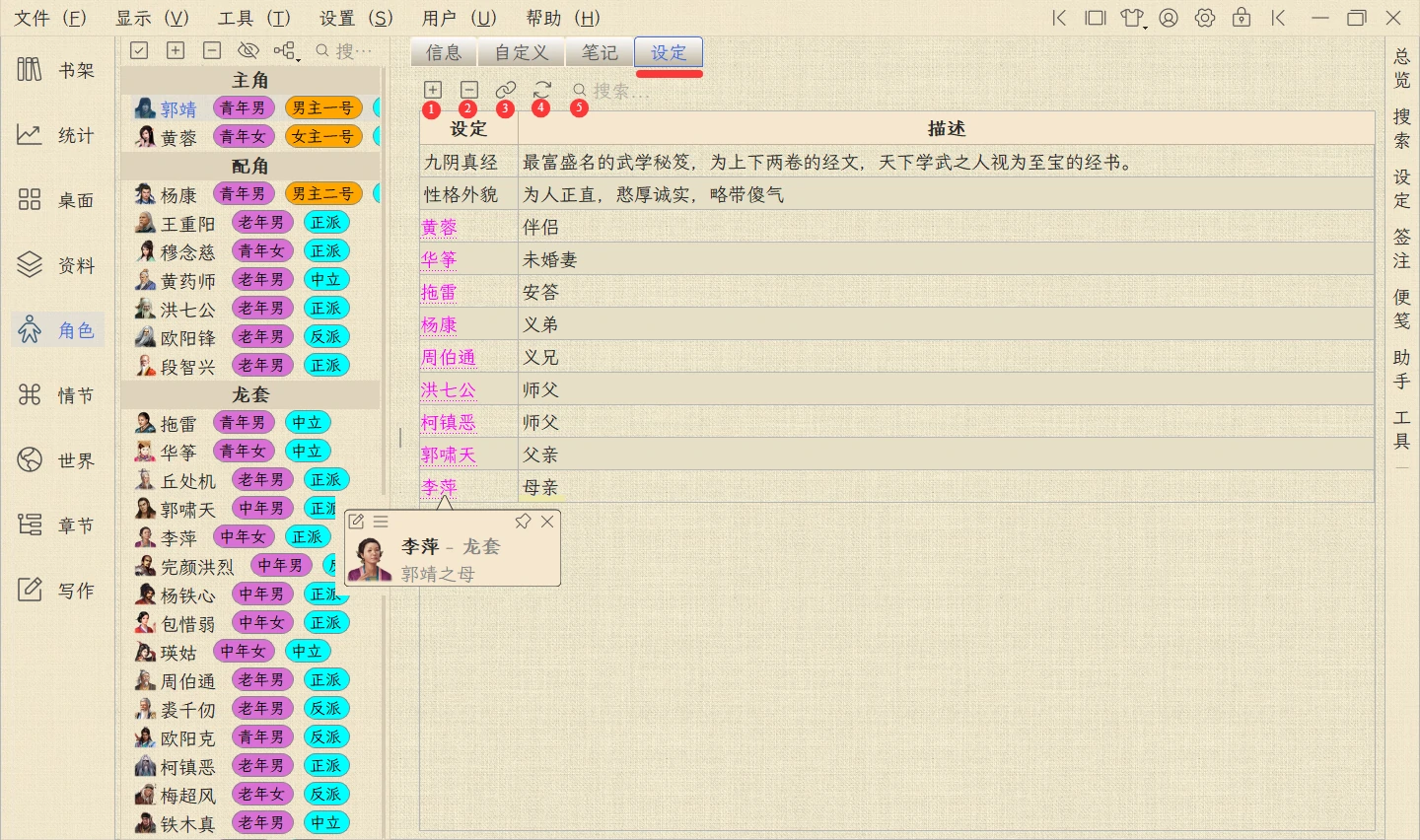 如上图中标出的红色数字对应的按钮所示,每个按钮对应的功能如下:
如上图中标出的红色数字对应的按钮所示,每个按钮对应的功能如下:
- 1 添加新行:在设定表格的后面追加一个空白的新行。
- 2 删除选中的行:删除在设定表格中当前选中的行,可多选删除。
- 3 识别链接对象:扫描设定表格中所有不含对象链接的行,把设定文本和某个对象的名字相同的行,自动高亮标记为对象链接。
- 4 重置表格:重置设定表格,将那些没有输入完整的行全部丢弃。
- 5 搜索表格:在这个输入框中输入文本,然后敲击回车键,会在设定表格中过滤出匹配文本的行。
2.6 情节
当用户在软件主窗口左侧的导航栏中点击“情节”时,可打开情节页面。 情节页面用来设计小说发展过程中的各种情节,可在章节的属性面板,故事线,桌面,思维导图编辑器,地图编辑器等处被关联使用。2.6.1 简介
情节页面左侧是情节列表,右侧是包含五个标签页的情节详情面板。 其中三个标签页(自定义,笔记,设定)的用法和前面介绍的角色页面中的相同,这里不再重复介绍它们。 情节列表按分组来显示,双击分组的名字,可以折叠或展开当前分组。 如上图中标出的红色数字对应的按钮所示,每个按钮对应的功能如下:
如上图中标出的红色数字对应的按钮所示,每个按钮对应的功能如下:
- 1 批量处理:情节列表进入批量处理模式,可批量删除选中的节点。
- 2 新建节点:新建一个名为“新情节”的节点,出现列表中。
- 3 删除选中的节点:删除在情节列表中当前选中的节点。
- 4 切换显示或隐藏列关键字:在情节列表中显示或隐藏每个情节关联的关键字。
- 5 显示图形:展开一个菜单列表,用户可选择显示情节层级图,显示情节设定图,或显示情节关键字引用图。
- 6 搜索节点:在这个输入框中输入文本,然后敲击回车键,会在列表中搜索并过滤出匹配名字的节点。
- 7 选择分组:从这个分组列表中选择一个新分组后,左边的情节列表会刷新,当前情节会显示在新分组的下面。 如果要管理情节分组,比如新建/编辑/删除分组,可从这个分组列表中选择最后一项“自定义”,即可打开情节分组的管理对话框。
- 8 添加关联人:关联角色到当前情节,可通过角色的颜色块上的右键菜单查看角色的信息小窗。
- 9添加关键字:展开可供选择的关键字分组和列表。在这个列表中选择一个关键字后,它会被追加到横向显示的关键字列表中。
2.6.2 步骤
点击情节的“步骤”标签页,可打开情节的步骤页面,见下图。 可通过工具栏里面的按钮,或者表格里面的行的右键菜单进行各种操作 如上图中标出的红色数字对应的按钮所示,每个按钮对应的功能如下:
如上图中标出的红色数字对应的按钮所示,每个按钮对应的功能如下:
- 1 添加新行:在步骤表格的后面追加一个空白的新行。
- 2 删除选中的行:删除在步骤表格中当前选中的行,可多选删除。
- 3 重置表格:重置步骤表格,将那些没有输入完整的行全部丢弃。
- 4 搜索表格:在这个输入框中输入文本,然后敲击回车键,会在步骤表格中过滤出匹配文本的行。
- 5 显示步骤摘要:在页面下方显示当前选中的步骤的行的摘要文本。
- 6 显示步骤趋势图:在页面下方显示当前情节的的步骤趋势图。
2.7 世界
当用户在软件主窗口左侧的导航栏中点击“世界”时,可打开世界页面,见下图。 世界页面用来纪录小说中出现的国家,宗族势力以及地理区域等信息。 在这里,世界是一个逻辑性的词语,逻辑上可表示一个群体或者教派,地理上可表示一个村庄或国家。 创建的世界可在章节的属性面板,故事线,桌面,思维导图编辑器,地图编辑器等处被关联使用。 世界页面左侧是世界列表,右侧是包含四个标签页的世界详情面板。 其中三个标签页(自定义,笔记,设定)的用法和前面介绍的角色页面中的相同,这里不再重复介绍它们。 在左侧列表中,可以拖拽节点调整位置或者归属关系,可点击节点前面的三角箭头折叠或展开子节点。 请注意,世界列表可创建多达6级子节点,这点跟角色和情节页面的只有2级节点不一样。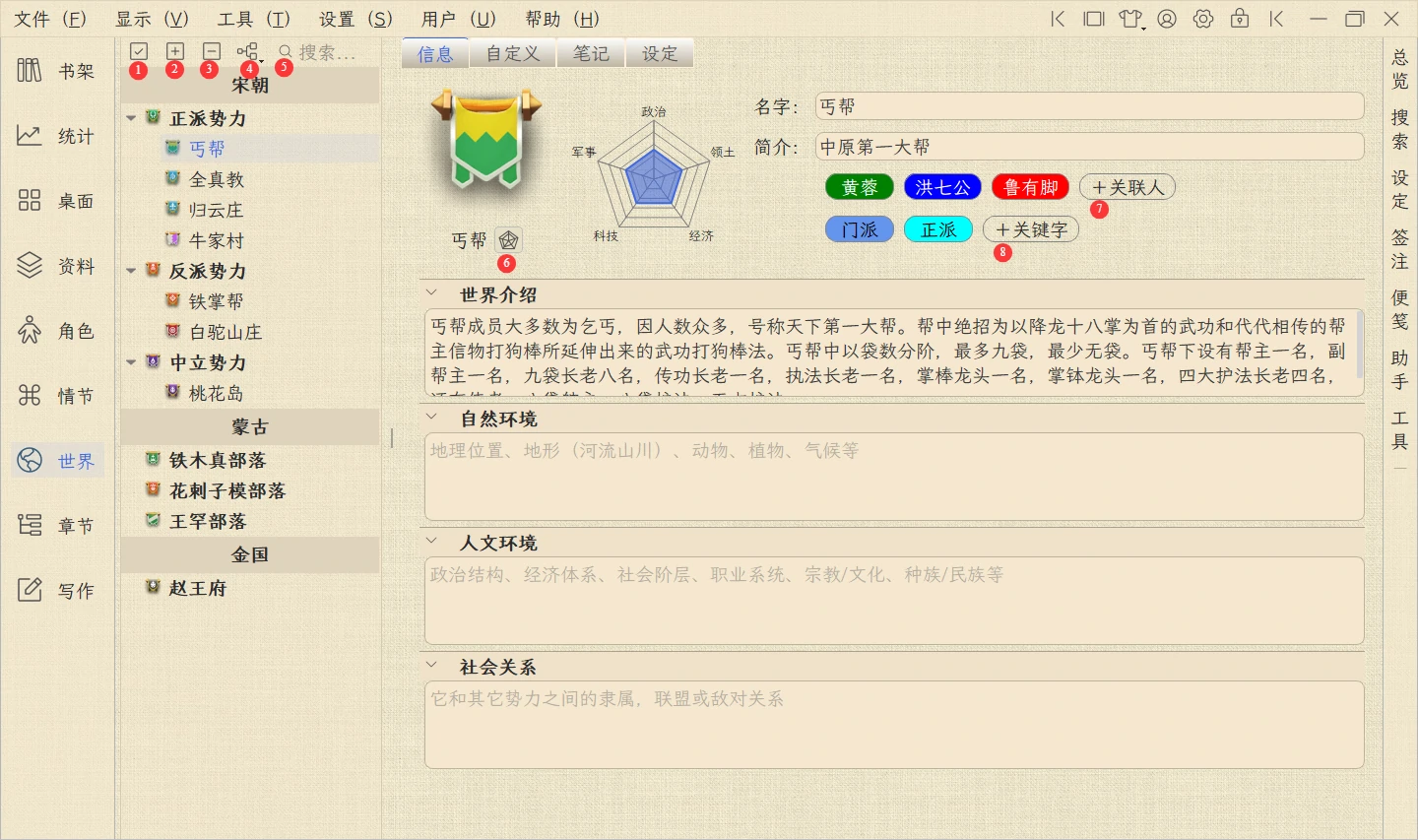 如上图中标出的红色数字对应的按钮所示,每个按钮对应的功能如下:
如上图中标出的红色数字对应的按钮所示,每个按钮对应的功能如下:
- 1 批量处理:世界列表进入批量处理模式,可批量删除选中的节点。
- 2 新建节点:在当前选中的节点下面,新建一个名为“新世界”的节点。如果您要创建顶层节点,请在列表下方空白处,点击鼠标右键,选择右键菜单“新建顶层节点 ”
- 3 删除选中的节点:删除在列表中当前选中的节点,如果它包含子节点,也会一起删除。
- 4 显示图形:展开一个菜单列表,用户可选择显示列表层级图,显示列表设定图,或显示列表关键字引用图。
- 5 搜索节点:在这个输入框中输入文本,然后敲击回车键,会在列表中搜索并过滤出匹配名字的节点。
- 6 显示/隐藏雷达图:切换显示或隐藏世界的属性雷达图,在雷达图上使用鼠标右键菜单,可对雷达图的各个维度的属性进行设置。
- 7 添加关联人:关联角色到当前世界,可通过角色的颜色块上的右键菜单查看角色的信息小窗。
- 8 添加关键字:展开可供选择的关键字分组和列表。在这个列表中选择一个关键字后,它会被追加到横向显示的关键字列表中。
2.8 章节
当用户在软件主窗口左侧的导航栏中点击“章节”时,可打开章节页面。2.8.1 简介
章节页面左侧是情节和情节下的步骤列表,右边是章节的树形列表,见下图。 在这个页面,可以查看当前项目中所有章节的信息,也可以批量操作,比如批量导出或批量删除,设置章节的属性,填写章节的摘要(可用作章纲)。 章节树支持创建多层嵌套的子节点,用户也可以双击节点来修改标题,或者鼠标按住拖拽节点来移动位置,也可以按住Shift键加鼠标点击可以连续选择相邻的多个节点。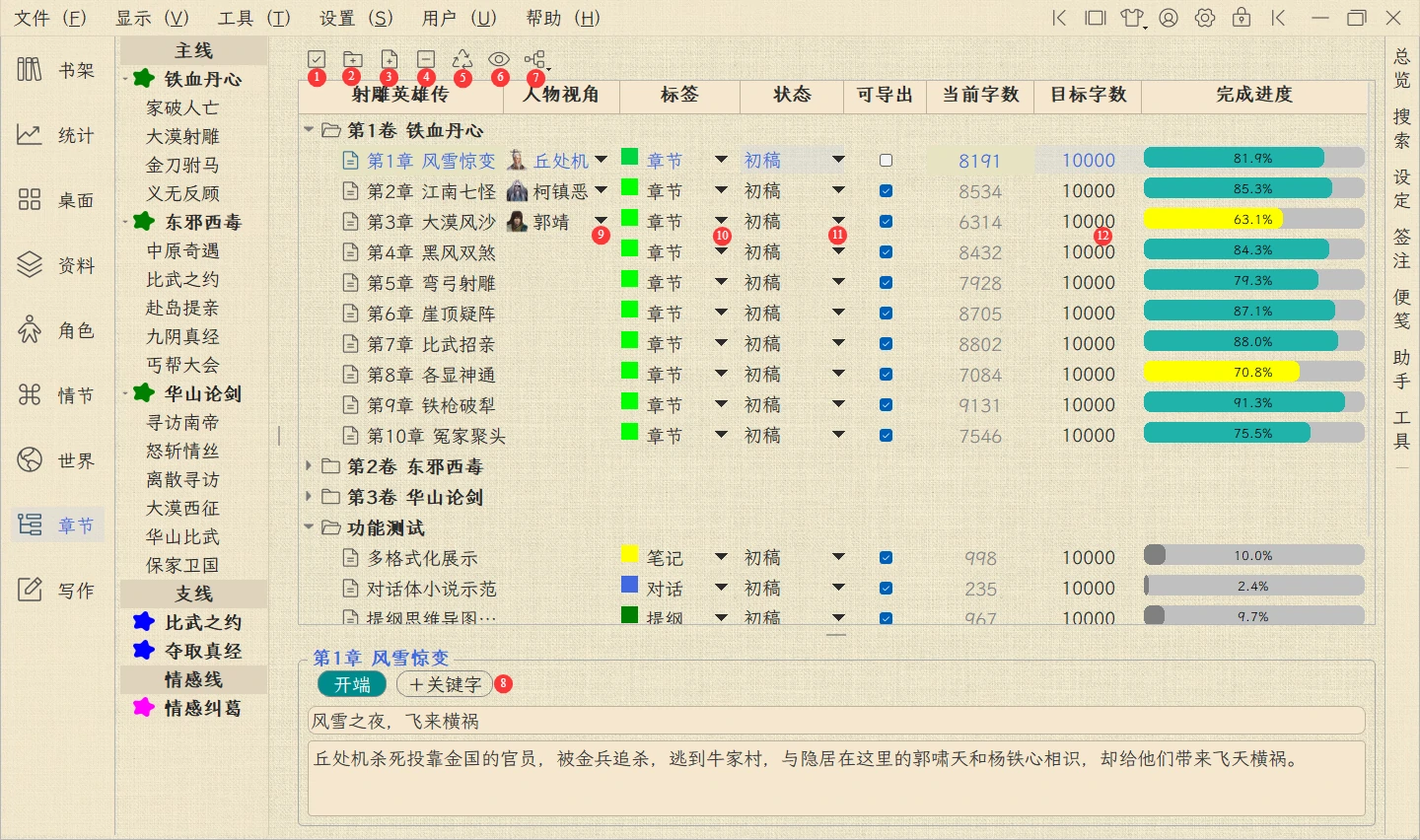 如上图中标出的红色数字对应的按钮所示,每个按钮对应的功能如下:
如上图中标出的红色数字对应的按钮所示,每个按钮对应的功能如下:
- 1 批量处理:世界列表进入批量处理模式,可批量导出或删除选中的节点。
- 2 新建目录节点:在当前选中的目录节点下面,新建一个目录子节点。如果您要创建顶层目录节点,请在列表下方空白处,点击鼠标右键,选择右键菜单“新建顶层文件夹”。
- 3 新建章节节点:在当前选中的目录节点下面,新建一个章节子节点。如果您要创建顶层章节节点,请在列表下方空白处,点击鼠标右键,选择右键菜单“新建顶层章节”。
- 4 删除选中的节点:删除在列表中当前选中的节点,如果它是一个目录节点,里面的子节点也会一起删除。
- 5 章节回收站:弹出章节回收站的对话框,里面显示的是之前被删除的节点,可以恢复或者删除某个章节,甚至清空整个回收站。
- 6 显示私密章节:在树形列表中显示被隐藏的私密小说。再次点击这个按钮后,已经显示出来的私密章节会再次被隐藏。
- 7 显示图形:展开一个菜单列表,用户可选择显示章节层级图,或显示章节关键字引用图。
- 8 添加关键字:在下方展开可供选择的关键字分组和列表。在这个列表中选择一个关键字后,它会被追加到横向显示的关键字列表中。
- 9 更改人物视角:双击可激活角色的下拉列表,改变章节的人物视角。
- 10 更改标签:双击可激活标签的下拉列表,改变章节的标签。
- 11 更改状态:双击可激活状态的下拉列表,改变章节的状态。
- 12 更改目标字数:双击可激活目标字数的编辑框,改变章节的目标字数。
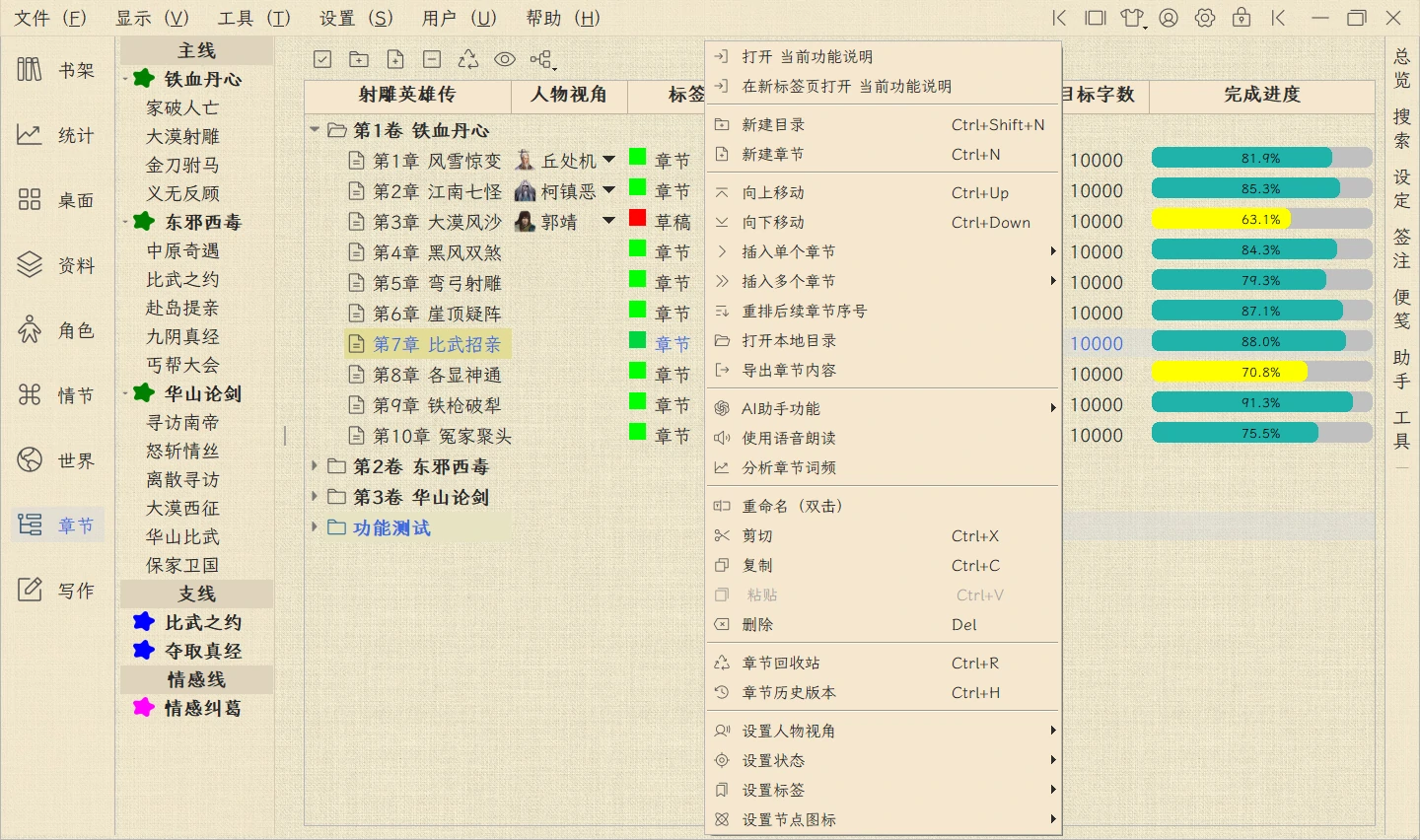 上图中的章节节点的右键菜单中,每个菜单项的功能如下:
上图中的章节节点的右键菜单中,每个菜单项的功能如下:
- 打开 {章节}:在写作页面的文本编辑器中打开这个章节。
- 在新标签页中打开 {章节}:在写作页面的文本编辑器中,新增一个标签页,打开这个章节
- 新建目录:功能和前面页面顶部的工具栏中的按钮相同。
- 新建章节:功能和前面页面顶部的工具栏中的按钮相同。
- 向上移动:将当前选中的节点,向上移动一次。
- 向下移动:将当前选中的节点,向下移动一次。
- 插入单个章节:显示“前面插入”和“后面插入”两个子菜单,可在当前选中的节点的前面或后面,插入一个新章节。
- 插入多个章节:显示“前面插入”和“后面插入”两个子菜单,可在当前选中的节点的前面或后面,批量插入多个新章节。
- 重排后续章节序号:从当前选中的节点开始,按顺序更新后面章节的序列号,注意仅限同级节点。
- 打开本地目录:打开Windows资源管理器,定位到当前选中的节点对应的文件夹或文件。
- 导出章节内容:把选中的节点的内容,导出保存为文本文件。如果选中的是目录节点,那么其下的所有子节点都会被一起导出。 如果想导出整本书,请在章节列表下方的空白处点击鼠标右键,从弹出菜单列表中选择"导出所有"菜单。如果章节列表太长,请先折叠,以便看到列表下方的空白。
- AI助手功能:展开AI操作的列表,从中选择一个操作,可对当前选中的章节应用对应的功能。注意:这些操作是您在AI助手中预先定义的。
- 使用语音朗读:打开朗读播放器,使用人声语音朗读当前选中的章节的内容。注意:单选节点时才会出现这个菜单项。当多选章节节点时,对应的菜单项是“使用语音转存MP3”。
- 分析章节词频:打开词频分析器,对当前选中的章节的内容进行词频分析。
- 重命名,剪切,粘贴,复制,删除:这5个菜单无须介绍,一看便知。
- 章节回收站:打开章节回收站,可查看或恢复当前项目中被删除的章节或目录节点。
- 章节历史版本:打开章节历史版本工具,可查看和对比当前选中的章节历次保存产生的副本文件。
- 设置人物视角:为当前选中的章节设置人物视角,等同于在章节的属性窗中的操作。
- 设置状态:为当前选中的章节设置状态,等同于在章节的属性窗中的操作。
- 设置标签:为当前选中的章节设置标签,等同于在章节的属性窗中的操作。
- 设置节点图标:为当前选中的节点设置图标。
2.8.2 关联到情节
可以将章节关联到情节的步骤上面,结合情节的步骤对应的上行或下行趋势,可以在故事线面板中形成一目了然的情节发展趋势图。 下图中演示了关联章节到情节的步骤的操作方法,当鼠标悬浮于左边的情节列表中的某个步骤的标题上面时,它的后面会显示一个勾选图标的按钮。 点击这个按钮后,右边的章节列表会变成选择模式,每个章节前面都出现一个复选框,勾选需要绑定到当前情节的步骤的章节就可以了。 然后,当您在左侧的情节列表中再次点击这个步骤的标题时,右边的章节列表中对应的章节前面会显示绿色的对勾图标,表示它们已经绑定。 当鼠标悬浮于左边的情节列表中的某个情节的标题上面时,它的后面会显示一个图形图标的按钮。
点击这个按钮后,右边的窗口会显示这个情节的步骤趋势图,这和在情节页面显示的步骤趋势图是一样的,见下图。
当鼠标悬浮于左边的情节列表中的某个情节的标题上面时,它的后面会显示一个图形图标的按钮。
点击这个按钮后,右边的窗口会显示这个情节的步骤趋势图,这和在情节页面显示的步骤趋势图是一样的,见下图。
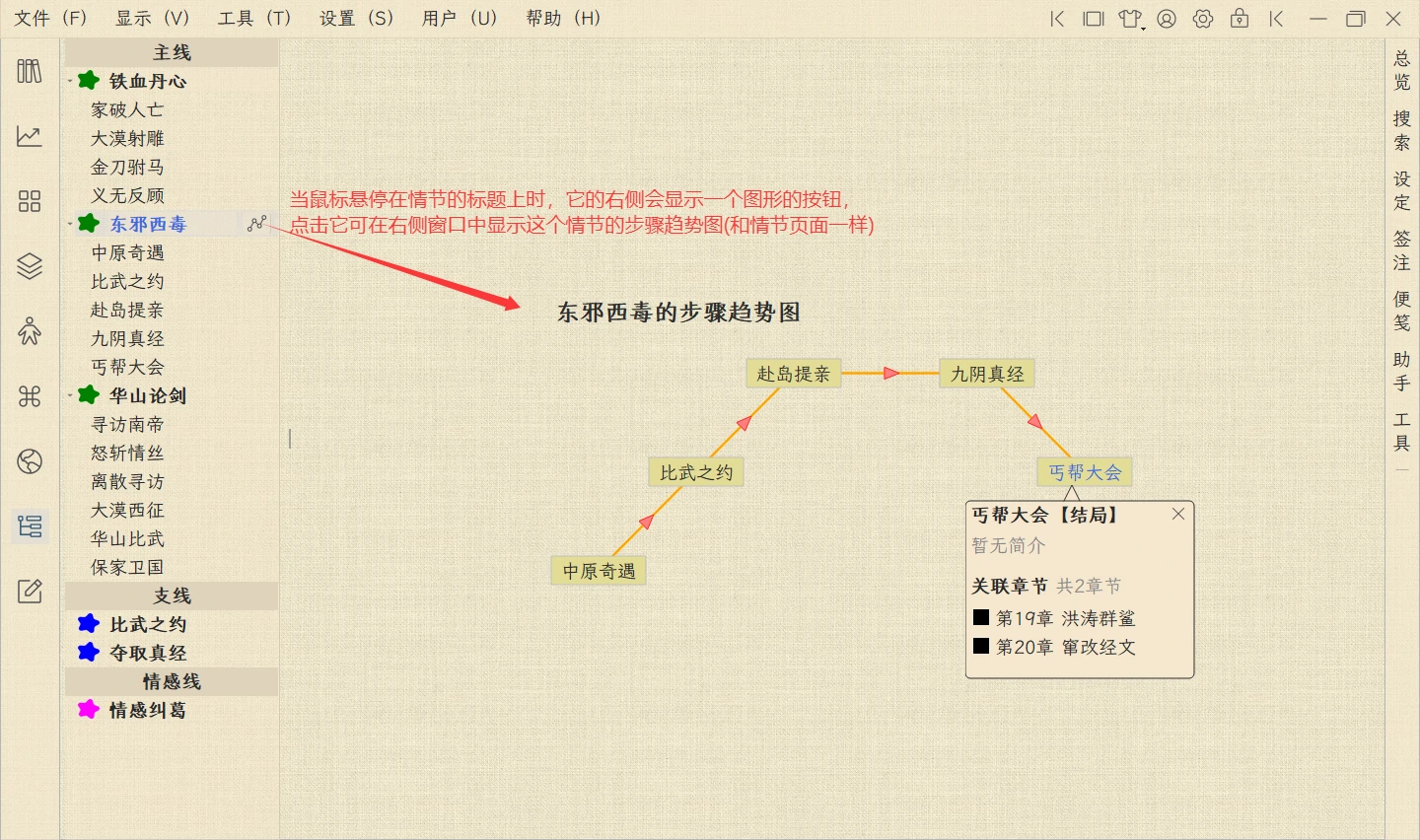
2.9 写作
2.9.1 简介
当用户在软件主窗口左侧的导航栏中点击“写作”时,可打开写作页面。 它是本软件中的核心功能页面,由四部分组成:左侧的章节树形列表,中间的文本编辑器,右侧的属性窗面板,和底部的故事线面板。 其中,属性窗面板和故事线面板默认是隐藏的,可通过窗口右侧垂直工具栏中的“属性窗”和“故事线”两个按钮打开它们。 写作页面是主要工作区域,在这里将体会到丰富多彩并贴心的码字功能。 不论是写干净整洁的小说正文,还是需要局部文本高亮颜色做标记的草稿或笔记,您都将游刃有余。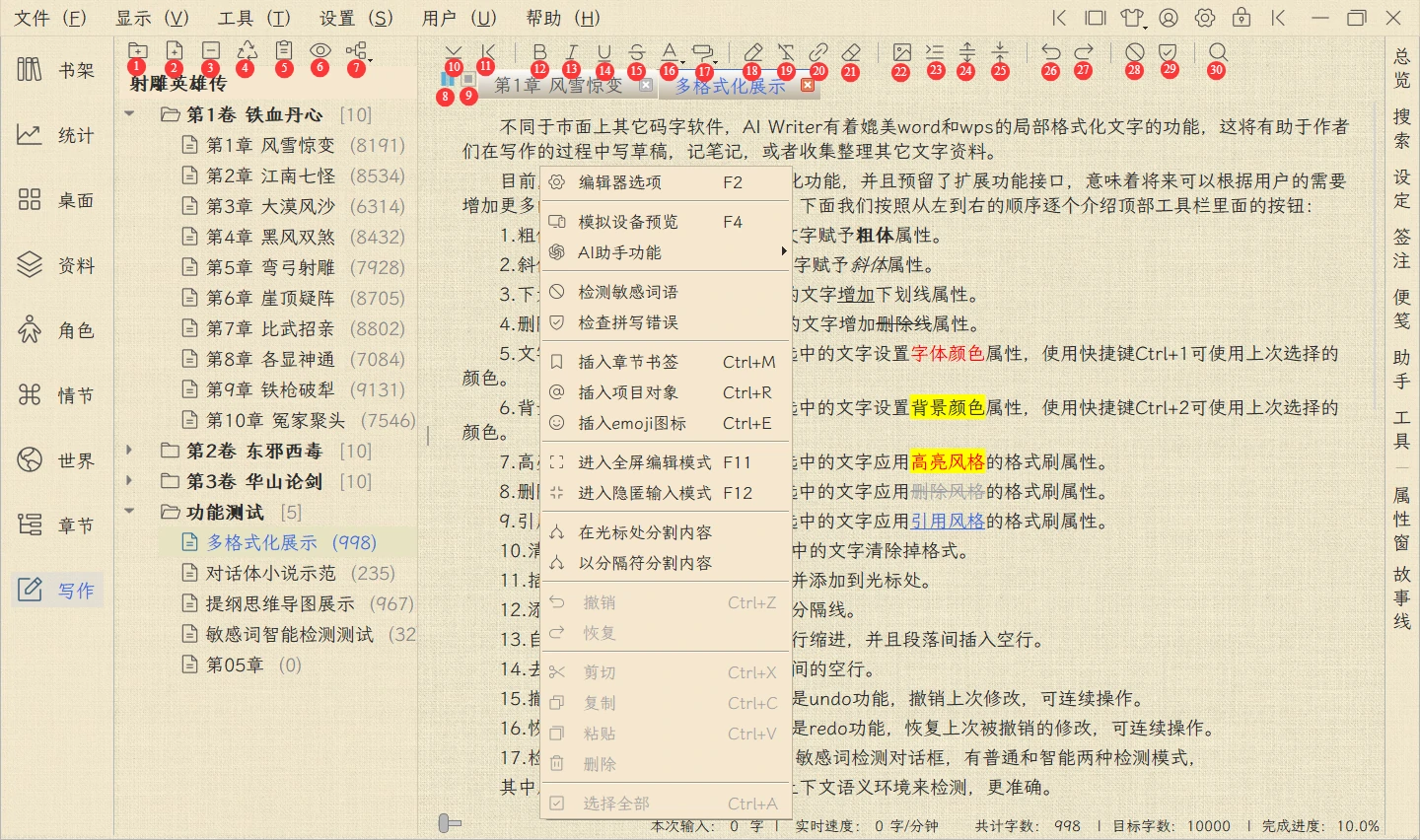 如上图中标出的红色数字对应的按钮所示,每个按钮对应的功能如下:
如上图中标出的红色数字对应的按钮所示,每个按钮对应的功能如下:
- 1 新建目录节点:在当前选中的节点下面,新建一个目录节点。 如果当前选中的节点是目录节点,那么新建的节点会是它的下级子节点。如果当前选中的节点是文件节点,那么新建的节点会是它同级节点。 如果您要创建顶层目录节点,请在列表下方空白处,点击鼠标右键,选择右键菜单“新建顶层文件夹”。
- 2 新建章节节点:在当前选中的目录节点下面,新建一个章节节点。 如果当前选中的节点是目录节点,那么新建的节点会是它的下级子节点。如果当前选中的节点是文件节点,那么新建的节点会是它同级节点。 如果您要创建顶层章节节点,请在列表下方空白处,点击鼠标右键,选择右键菜单“新建顶层章节”。
- 3 删除选中的节点:删除在树形列表中当前选中的节点,如果它是一个目录节点,里面的子节点也会一起删除。
- 4 章节回收站:弹出章节回收站的对话框,里面显示的是之前被删除的节点,可以恢复或者删除某个章节,甚至清空整个回收站。
- 5 项目统计信息:显示项目的信息小窗,包含章节总数,总计字数,最后更新时间,最近更新章节。
- 6 显示私密章节:在树形列表中显示被隐藏的私密小说。再次点击这个按钮后,已经显示出来的私密章节会再次被隐藏。
- 7 显示图形:展开一个菜单列表,用户可选择显示章节层级图,或显示章节关键字引用图。
- 8 分割窗口:点击此按钮,可依次在水平分割,垂直分割,关闭分割这三种操作之间轮换。
- 9 设为当前激活窗口:点击激活当前文本编辑器中的子窗口,按钮图标变为蓝色,然后在左边的章节列表中点击的章节会在此激活的子窗口中打开。
- 10 隐藏或显示工具栏:点击此按钮,隐藏文本编辑器顶部的工具栏,再次点击此按钮则显示。
- 11 隐藏或显示章节树:点击此按钮,隐藏左侧的章节树形列表,再次点击此按钮则显示。
- 12 粗体:编辑器中当前选中的文本会被设为粗体,对应快捷键Ctrl+B。
- 13 斜体:编辑器中当前选中的文本会被设为斜体,对应快捷键Ctrl+I。
- 14 下划线:编辑器中当前选中的文本会被添加下划线,对应快捷键Ctrl+U。
- 15 删除线:编辑器中当前选中的文本会被添加删除线,对应快捷键Ctrl+D。
- 16 字体颜色:编辑器中当前选中的文本会被添加字体颜色,快捷键Ctrl+1可直接使用上次选择的字体颜色。
- 17 背景颜色:编辑器中当前选中的文本会被添加背景颜色,快捷键Ctrl+2可直接使用上次选择的背景颜色。
- 18 高亮文本格式刷:编辑器中当前选中的文本会被设置为高亮文本的风格,对应快捷键Ctrl+3。
- 19 删除文本格式刷:编辑器中当前选中的文本会被设置为删除文本的风格,对应快捷键Ctrl+4。
- 20 引用文本格式刷:编辑器中当前选中的文本会被设置为引用文本的风格,对应快捷键Ctrl+5。
- 21 清除格式:编辑器中当前选中的文本会被清除掉之前添加的格式,对应快捷键Ctrl+0。
- 22 插入图片:弹出插入图片的对话框,选择的图片会被插入到编辑器的输入光标处。
- 23 自动排版:编辑器中的文本会应用首行缩进的风格,并且段与段之间会添加一个空行。
- 24 插入分隔线:在编辑器的输入光标处会插入一条分隔线。
- 25 去除空行:在编辑器的中所有的空行将被删除。
- 26 撤销修改:在编辑器的中撤销上次的修改,对应快捷键Ctrl+Z。
- 27 恢复修改:在编辑器的中恢复上次撤销的修改,对应快捷键Ctrl+Y。
- 28 检测敏感词语:弹出检测敏感词语的对话框,可用来扫描编辑器中的文本,并标记出敏感词。
- 30 搜索/替换:弹出搜索/替换的对话框,对应快捷键Ctrl+F。
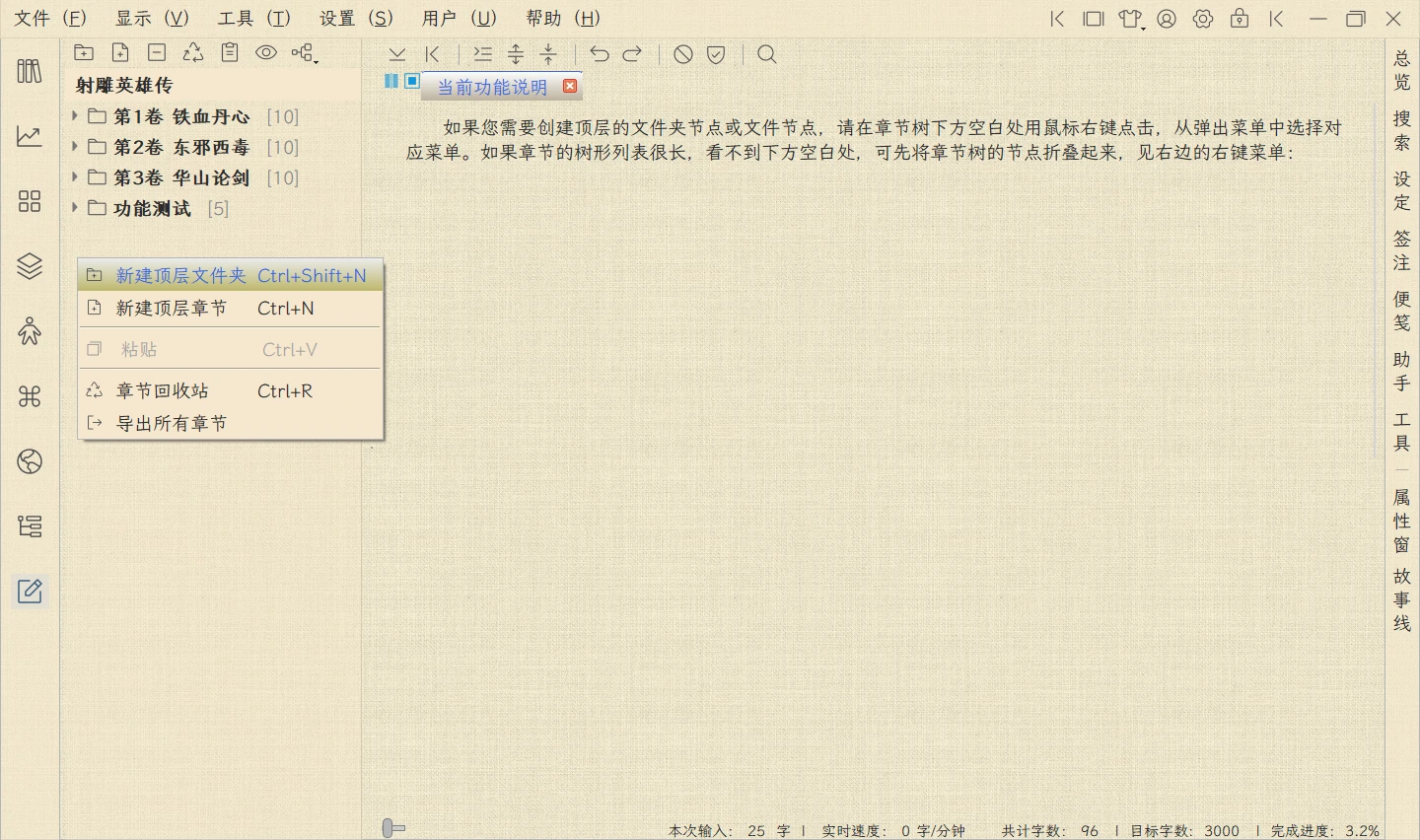
2.9.2 右键菜单
在写作页面左边的章节树形列表和右边的文本编辑器中,都有右键菜单,见下图。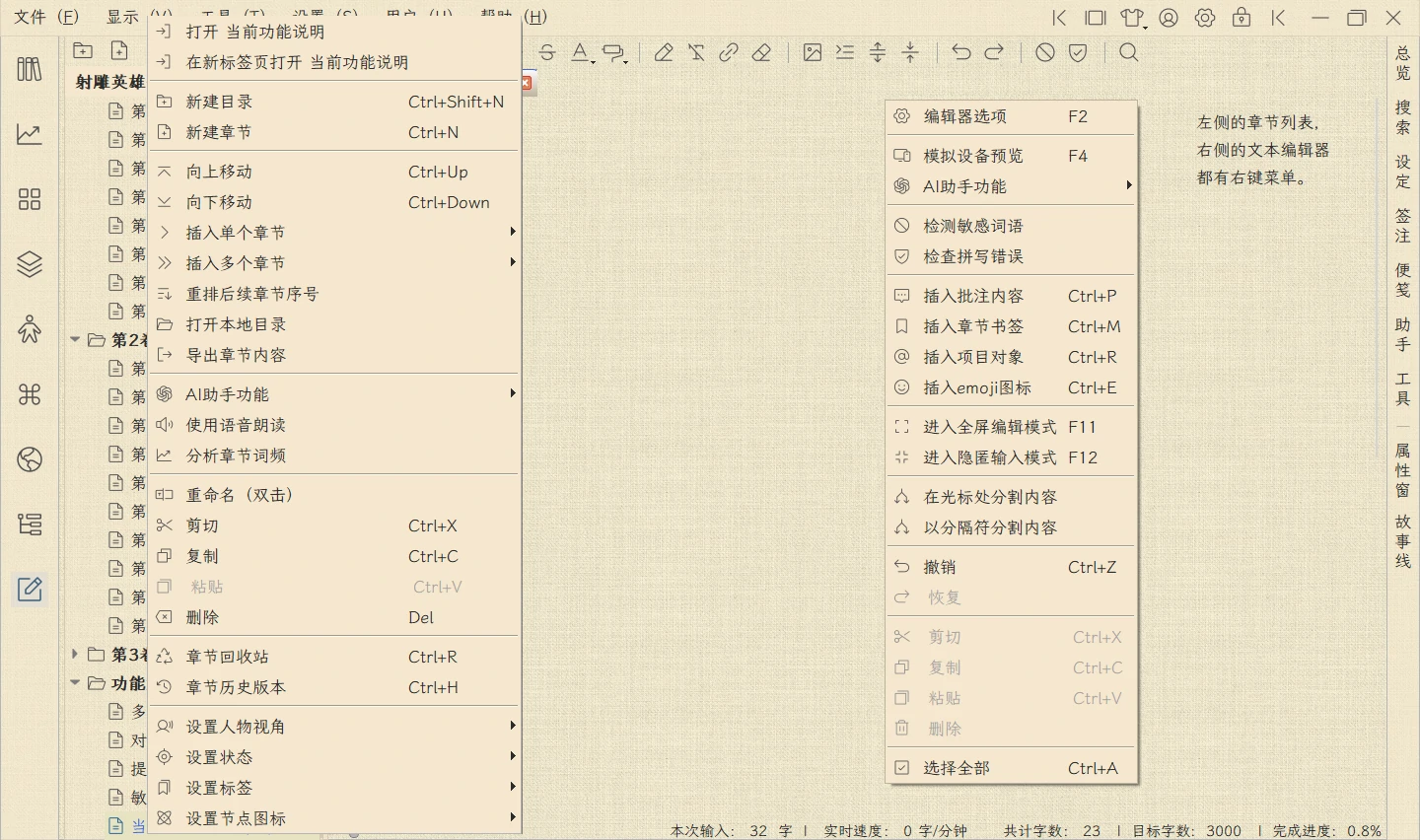 请注意,写作页面中左边的章节树形列表的右键菜单中的功能,和“章节”页面中的左侧的章节列表的右键菜单基本相同相同,这里不再重复。
下面介绍右边的文本编辑器中的右键菜单中的功能。
请注意,写作页面中左边的章节树形列表的右键菜单中的功能,和“章节”页面中的左侧的章节列表的右键菜单基本相同相同,这里不再重复。
下面介绍右边的文本编辑器中的右键菜单中的功能。
- 编辑器选项:打开文本编辑器选项对话框。
- 模拟设备预览:打开(手机)模拟设备预览小窗口,在里面显示当前章节的内容。在模拟设备预览小窗口中,可通过右键菜单配置设备外观或导出长图。
- AI助手功能:展开AI操作的列表,从中选择一个操作,可对当前选中的章节应用对应的功能。注意:这些操作是您在AI助手中预先定义的。
- 检测敏感词语:打开检测敏感词语的对话框,对当前章节的内容进行检测。
- 插入章节书签:弹出书签列表的小窗口,选择一个书签后,书签的标题会被插入到文本编辑器的当前光标所在处,成为一个可点击跳转的链接。
- 插入项目对象:弹出快捷输入的小窗口,选择一个对象后,对象的名字会被插入到文本编辑器的当前光标所在处,成为一个可点击跳转的链接。
- 插入emoji图标:弹出emoji图标的小窗口,选择一个图标后,会被插入到文本编辑器的当前光标所在处。注意,本软件中的所有文本输入框都可显示emoji图标,所以您可以直接从其它地方复制emoji图标的代码过来。
- 进入全屏编辑模式:进入全屏编辑窗口,显示当前章节的内容。
- 进入隐匿输入模式:软件主窗口隐藏到Windows系统的状态栏的托盘里,同时隐匿输入的浮动文本框显示出来。,显示当前章节的内容。
- 在光标处分割内容:在文本编辑器的当前光标处,将前后两部分内容分割,并创建一个新的章节节点,左侧的章节列表也会显示新建的节点。
- 以分割符分割内容:弹出分隔符输入的对话框,可按您输入的分隔符,将当前章节的内容分割为多个章节的的节点,左侧的章节列表也会显示新建的节点。
- 剩余的撤销,恢复,等等,功能很直观,此处不介绍
2.9.3 编辑窗口模式
写作页面的文本编辑器除了常规的编辑窗口模式外,还有4种特殊的编辑窗口模式,分别是卡片模式,全屏模式,多窗口模式,和隐匿模式,满足不同用户在不同场景下的需要。2.9.3.1 卡片模式
当用户在左侧的章节的树形列表中选择了一个文件夹节点时,右侧的编辑器窗口会打开卡片编辑模式,以卡片的形式显示这个文件夹下面的所有子节点,见下图。 用户可以在卡片上双击激活编辑标题,摘要标题或摘要内容。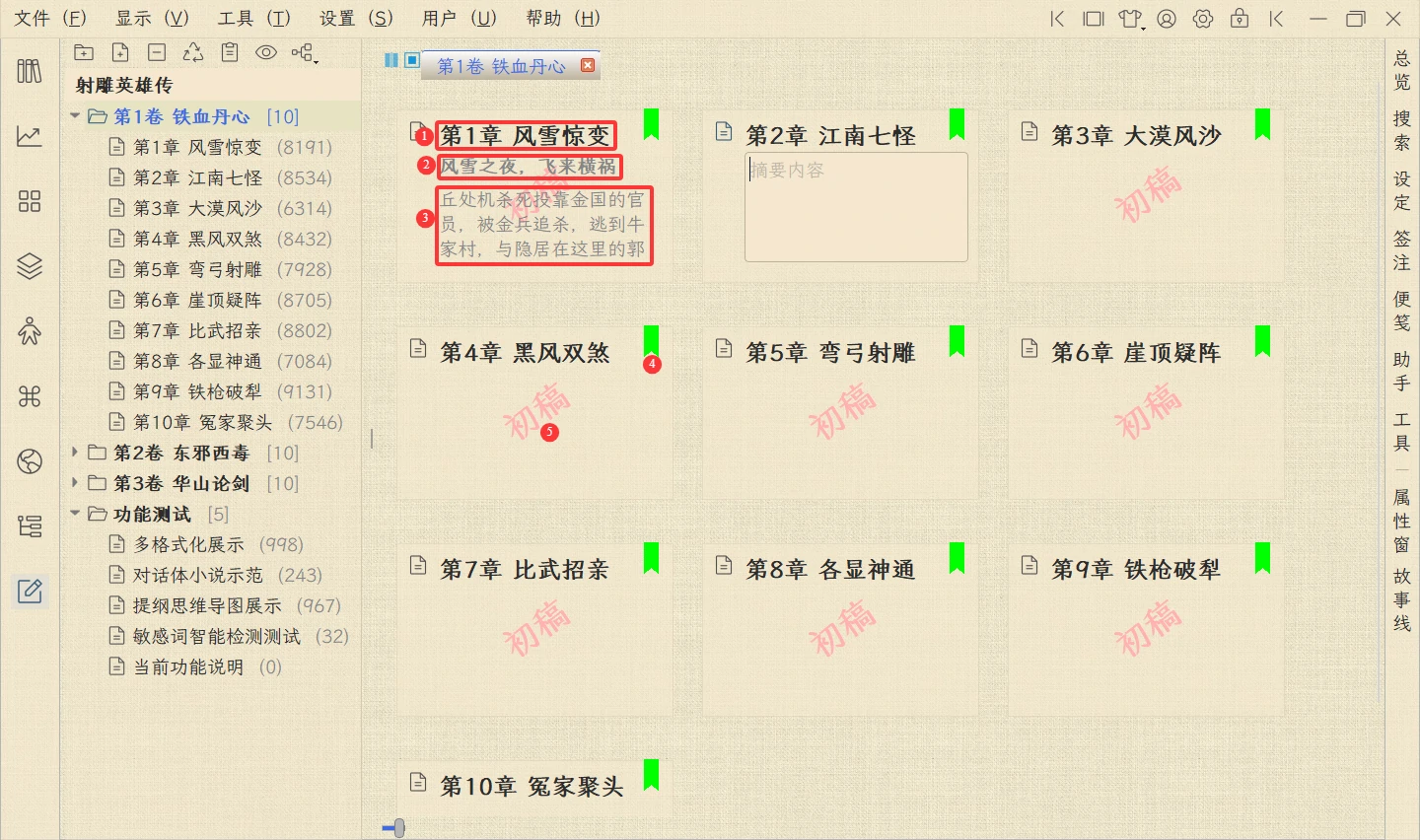 如上图中标出的红色数字所示,每个数字对应的功能如下:
如上图中标出的红色数字所示,每个数字对应的功能如下:
- 1 章节标题:鼠标双击此区域,可激活编辑章节的标题。
- 2 摘要的标题:鼠标双击此区域,可激活编辑章节的摘要标题。
- 3 摘要的内容:鼠标双击此区域,可激活编辑章节的摘要内容。
- 4 标签颜色:这个颜色就是章节的标签的颜色。
- 5 状态文本:这个文本就是章节的状态的文本。
2.9.3.2 全屏模式
全屏输入模式是一种沉浸式的全屏输入模式,全屏窗口中只有文本输入区域,没有其它界面元素的干扰,完全沉浸在纯粹码字的体验中,见下图。 进入全屏编辑模式的途径有两种,分别是文本编辑器里面的右键菜单“进入全屏编辑模式”,或按下F11快捷键。退出全屏的方式则是点击全屏窗口右上角的出现关闭按钮,或者按ESC快捷键。 在全屏窗口中,点击鼠标右键,弹出右键菜单,可以使用更多功能。 如上图中标出的红色数字对应的按钮所示,每个按钮对应的功能如下:
如上图中标出的红色数字对应的按钮所示,每个按钮对应的功能如下:
- 1 选择全屏主题:从这个下拉列表中选择全屏主题。
- 2 设置全屏主题:打开全屏主题设置的对话框。
- 3 调整文字区域宽度:鼠标悬浮于此,会显示一个滑竿条,拖动滑竿条即可调整文字区域的宽度。
- 4 仪表盘:实时显示章节字数和码字目标,可通过右键菜单将它隐藏或设置它的外观。
- 5 标题栏:默认隐藏,当鼠标悬浮于此的时候会显示出来,可切换章节,或者点击右上角的关闭按钮退出全屏模式。
2.9.3.3 多窗口模式
当文本编辑器窗口被分割为多个子窗口后,在每个子窗口中可以打开不同的章节。通过这种方式,用户可以在同一屏幕上对多个文档进行操作,而不用切换窗口,见下图。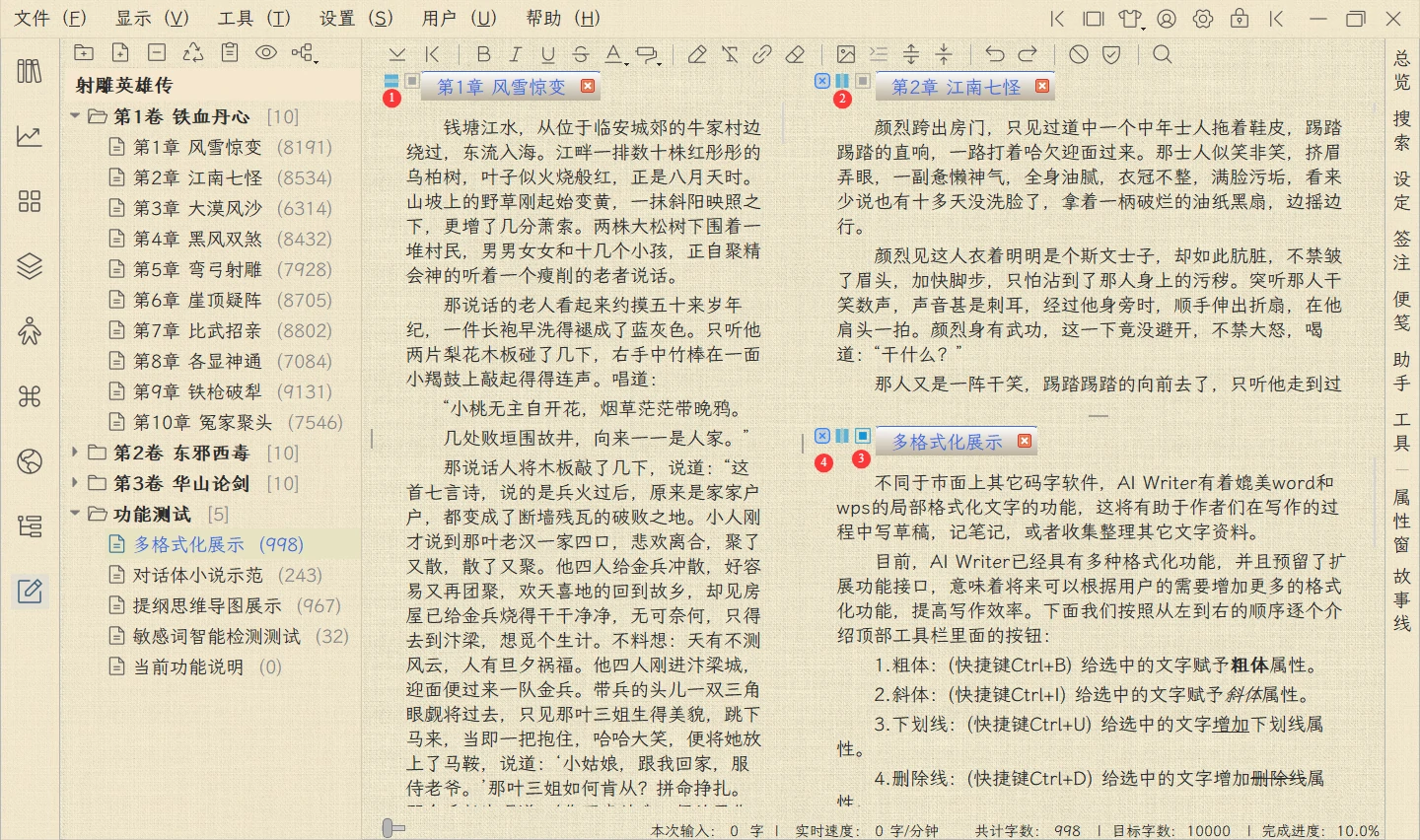 如上图中标出的红色数字所示,每个数字对应的含义如下:
如上图中标出的红色数字所示,每个数字对应的含义如下:
- 1 当前窗口处于水平分割状态,再次点击时会切换到垂直分割状态(如按钮图标所示)。
- 2 当前窗口处于垂直分割状态,再次点击时会切换到水平分割状态(如按钮图标所示)。
- 3 当前窗口是激活子窗口,后续在章节列表中点击的章节,将会在这个激活子窗口中显示。
- 4 关闭当前窗口的分割状态。
2.9.3.4 隐匿模式
隐匿输入模式指在办公软件或其它软件背景的掩护下,进行文字输入而不易被发觉,见下图。 在文本编辑器中使用右键菜单“进入隐匿输入模式”,或者使用组合键Shift加空格键,都可以进入隐匿输入模式,主窗口会被隐藏到Windows的系统托盘中,只会显示一个可拖动的文本输入框。 提示:如果这个组合键已经被系统输入法的模式切换设置中所使用,请在输入法设置中改变为另外的快捷键。 进入隐匿输入模式后,本软件主窗口将会被隐藏到系统托盘中。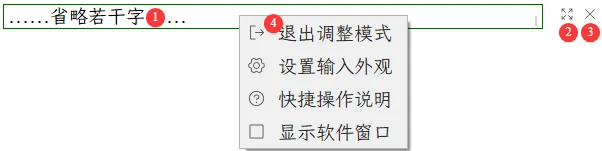
- 1 文本输入框,双击它可退出或进入调整输入框尺寸的模式。
- 2 按住此按钮,拖拽鼠标,可以调整输入框的尺寸。
- 3 点击此按钮,退出调整输入框尺寸的模式。
- 4 在文本框上点击鼠标右键,弹出右键菜单。若要了解本功能中的各种快捷键,请选择菜单“快捷操作说明”。
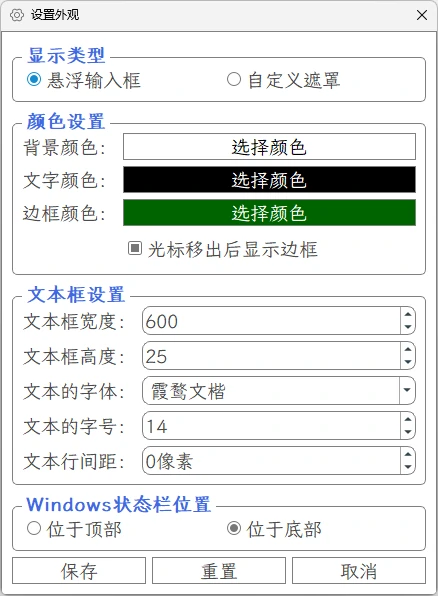
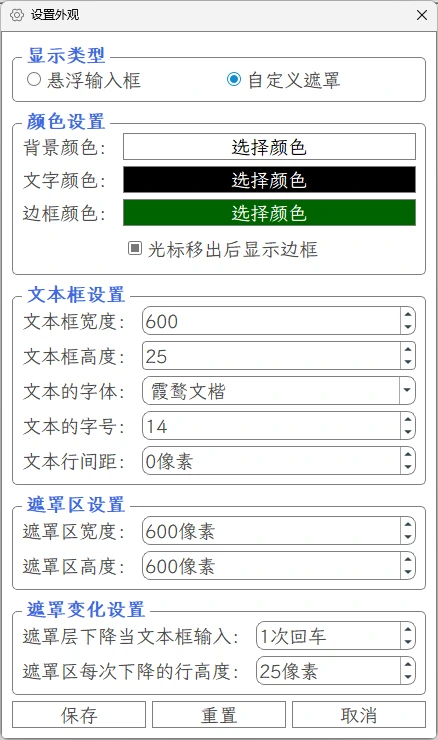
2.9.4 属性窗
在软件主窗口右侧的垂直工具栏里面,点击“属性窗”按钮,可打开当前章节的属性窗面板,见下图。 在这里,可为当前章节设置各种属性,比如状态和标签,填写章节的摘要(细纲),记录笔记,管理保存产生的副本等。 面板中的三个区域,摘要, 笔记, 和副本都可通过点击它们的标题进行折叠或展开。 摘要和笔记这两个内容文本框,都可以通过右键菜单插入项目对象,让它们的名字以链接的形式显示在文本中。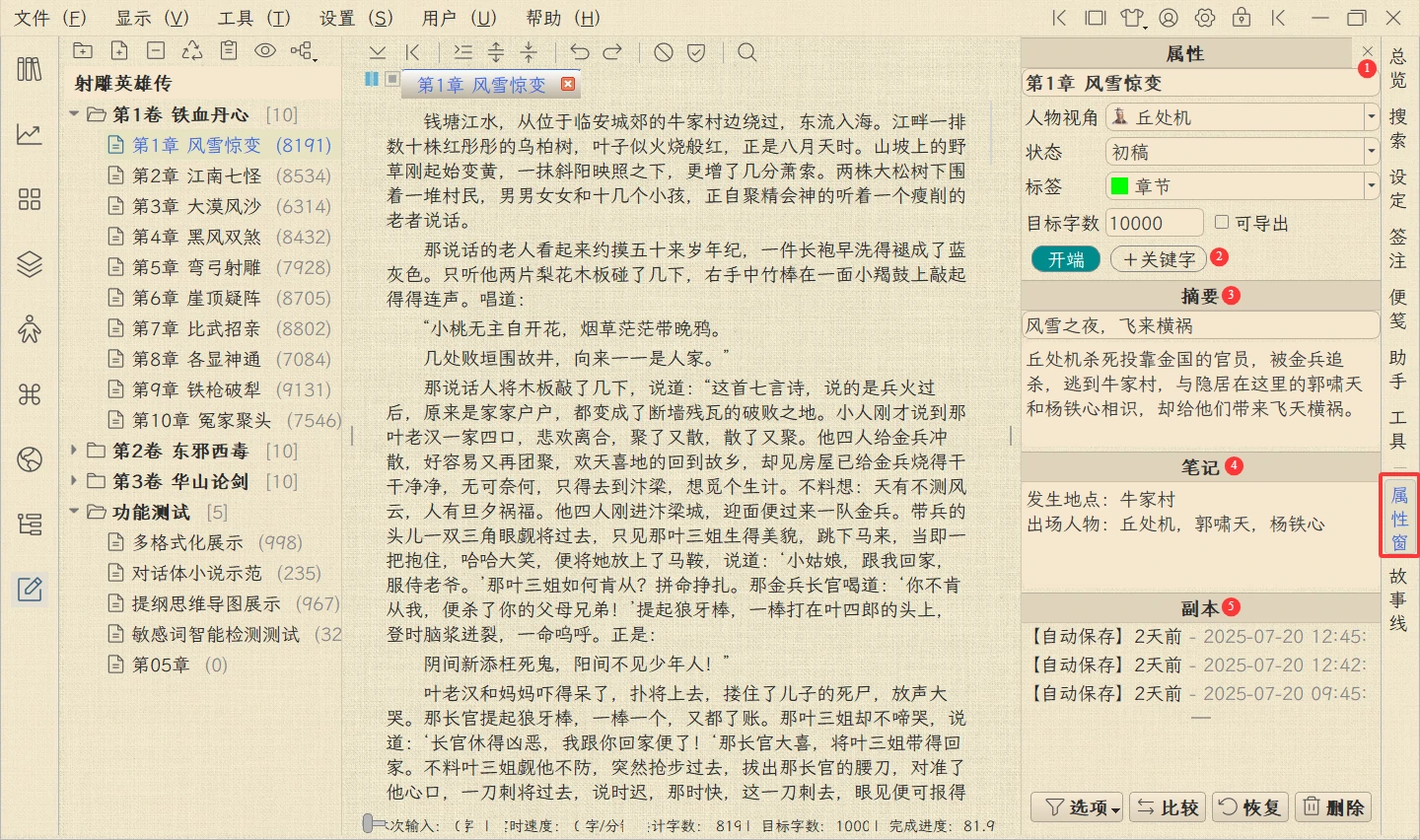 如上图中标出的红色数字对应的按钮所示,每个按钮对应的功能如下:
如上图中标出的红色数字对应的按钮所示,每个按钮对应的功能如下:
- 1 属性区域:给当前章节设置各种属性,其中人物视角中的角色会出现在故事线面板中,注意属性区域不可折叠。
- 2 添加关键字:给当前章节添加关键字。
- 3 摘要区域:给当前章节填写摘要标题和摘要内容,其中摘要标题可显示在其它页面中,点击此处可切换折叠或展开状态。
- 4 笔记区域:给当前章节填写笔记,其中的世界名和角色名会出现在故事线面板中,点击此处可切换折叠或展开状态。
- 5 副本区域:显示手动保存或自动保存而产生的章节副本,可对比副本内容或选择副本来恢复,点击此处可切换折叠或展开状态。
2.9.5 故事线
在软件主窗口右侧的垂直工具栏里面,点击“故事线”按钮,可打开当前项目的故事线面板。 可用来理清情节,世界和角色在各个章节中被引用的脉络,便于作者在写复杂的长篇小说时掌控全局。 它以情节/角色/世界为横轴,以章节为纵轴,在两者交叉点处出现的圆心表明对应章节引用了所在行的情节/角色/世界。 其中实心圆表示所在行的角色在该章节的属性中被设为人物视角,而空心圆表示所在行的角色或世界的名字出现在该章节的笔记文本框中。 如果某些章节被某个情节的步骤所关联,在这个情节和章节的交叉处会显示一个五角星。 拖动故事线面板左侧垂直滑杆,可以缩放图形大小,移动鼠标到任意单元格可浮现对应信息,点击实心圆或空心圆可打开对应的章节。 故事线面板的左侧垂直方向有几个按钮,按上图中所标数字序号,各个按钮功能,介绍如下: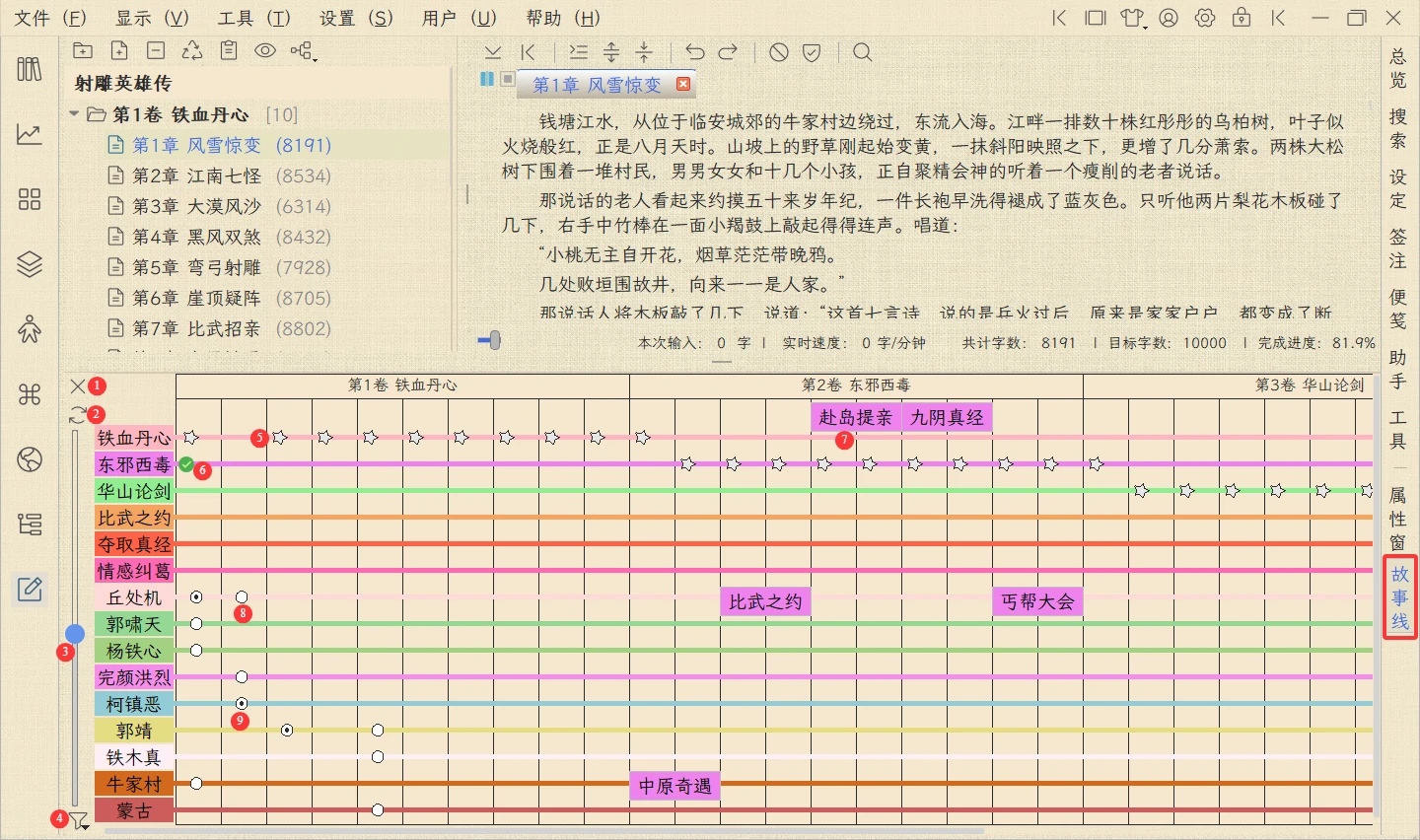 如上图中标出的红色数字对应的按钮所示,每个按钮对应的功能如下:
如上图中标出的红色数字对应的按钮所示,每个按钮对应的功能如下:
- 1 关闭故事线:关闭故事线面板。
- 2 刷新故事线:刷新整个故事线的图形。
- 3 按住这个滑块并在垂直方向滑动,可放大或缩小故事线的图形。
- 4 展开一个菜单列表,选择显示所有情节,显示引用角色,或显示引用世界。
- 5 情节的横轴和某个章节的纵轴交叉处显示的五角星,表示这个章节已被关联到当前情节的某个步骤,点击这个五角星可跳转到对应章节。
- 6 情节的横轴最左边显示的绿色对勾图标,表示它已被选择。如果它已有步骤,则它的步骤趋势图会显示在右边。
- 7 情节的步骤趋势图中的颜色块,每个颜色块代表一个步骤,横向遮盖的章节就是它已关联的章节。
- 8 角色或世界的横轴和某个章节的纵轴交叉处显示的空心圆,代表当前角色或世界在这个章节的属性窗中的“笔记”文本中被提及,点击这个空心圆可跳转到对应章节。
- 9 角色的横轴和某个章节的纵轴交叉处显示的实心圆,代表当前角色在这个章节的属性窗中被设定为“人物视角”,点击这个实心圆可跳转到对应章节。
2.9.6 标签
需要特别提到的是,随着章节的标签被设置为不同值,编辑器里面的功能也不同。 在前面的已经提到:当章节的标签是“笔记”或“设定”之类的支持富文本的标签,10个相关按钮才会在工具栏中显示。 这里我们单独介绍章节的预设标签中的三种比较特殊的标签,它们是“提纲”,“对话”和“私密”。2.9.6.1 提纲
当一个章节的标签被设置为“提纲”时,可在文本编辑器中输入列表式的提纲内容,提纲带有特定的列表号自动补全功能,同时文本编辑器的右键菜单中会多出“思维导图预览”这个子菜单。 选择这个子菜单后,会弹出一个新的窗口,以思维导图的方式来展现列表式的提纲内容,使用方法类似于幕布软件。 关于提纲这种标签类型的文本节点,对内容的格式有如下要求,这是为了让它能正确地被转换成思维导图的数据结构。- 每行的开头必须是索引号,加上至少一个空格,后面才是内容。索引号中使用点号来表示层次,比如下图中的内容。
- 索引号的层次应该循序渐进,当前层是1.1 ,下一层就应该是1.1.1 。 不能出现断层,比如上面的例子中,如果没有创建第三层(例如1.1.1),而直接输入第四次(例如1.1.1.1)或更深的层次, 将导致断层后的部分无法在思维导图中显示。
- 每次敲击回车键都会产生一个带索引号的新条目,如果某个条目的文本很长,请一次输入完毕后再敲回车键,千万不要在中途敲回车键。
- 敲击回车键时按住Ctrl键只会增加一个空行,不会产生索引号。您可以添加空行,但是不会在思维导图中显示。
- 在显示的思维导图中,多个连续的重复索引号的行会被忽略,只有索引号而没有后续文本的行也会被忽略。
- 索引号的层次最多支持10层,比如“1.1.1.1.1.1.1.1.1.1 这是第10层节点”,再多的话会无效。
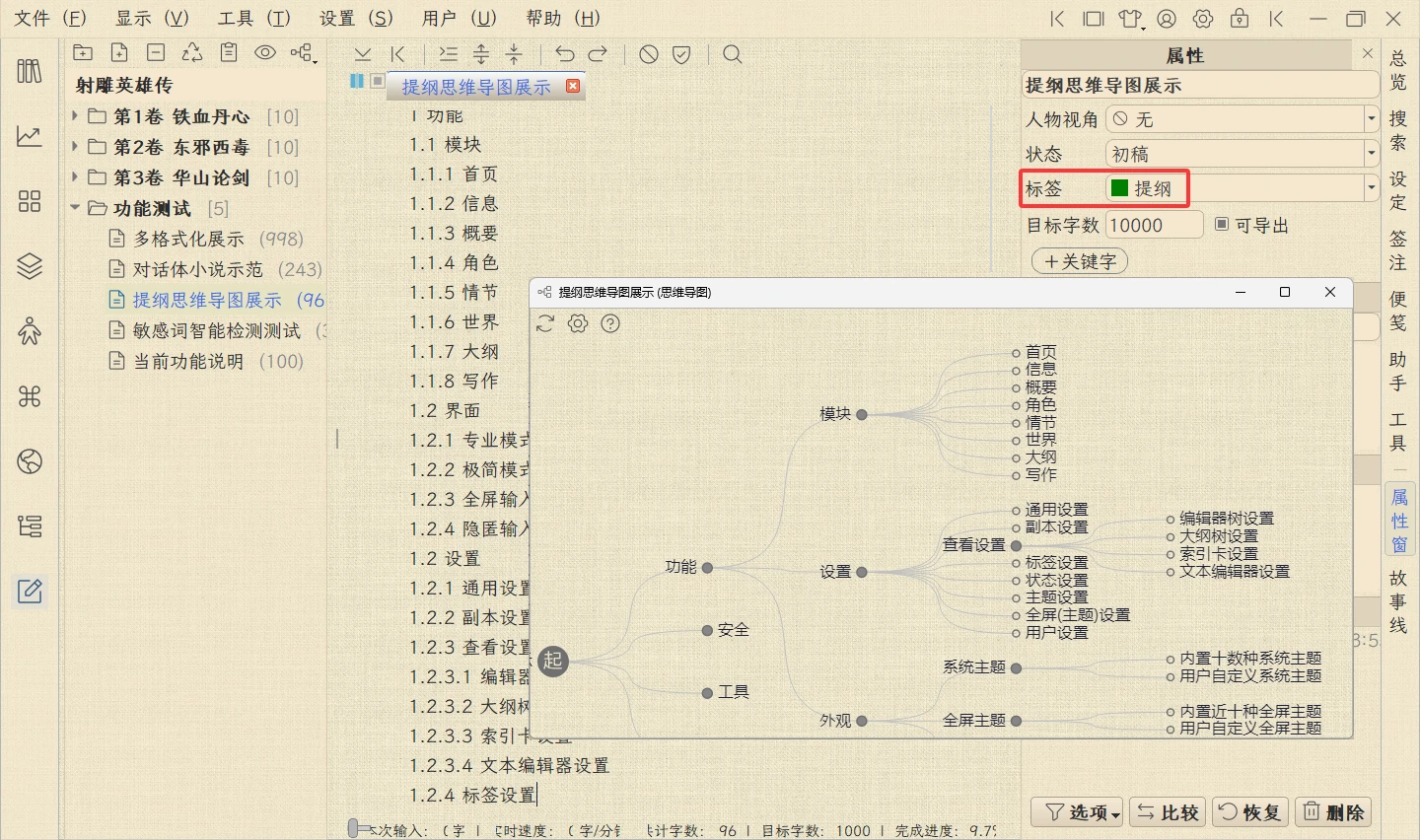
2.9.6.2 对话
当一个章节的标签被设置为“对话”时,可用来创作对话体小说或相声这类主要以对话为主的文体。 在文本编辑器中每次敲击回车键时,会自动换新行并弹出角色的选择小窗,用户可以输入角色名字的首字母进行选择并插入。 如果不需要这个功能,请在敲击回车键时按住Ctrl键,就只有换行效果。 另外,在右键菜单中会出现"插入表情图标"菜单项,可以选择内置的表情图标,丰富对话的趣味性。 在文本编辑器的右键菜单中使用“模拟设备预览”菜单时,弹出类似微信聊天风格界面的方式进行展示,见下图。 提示:这个模拟设备预览窗口也有右键菜单,可以设置模拟设备的外观,或者导出分享长图。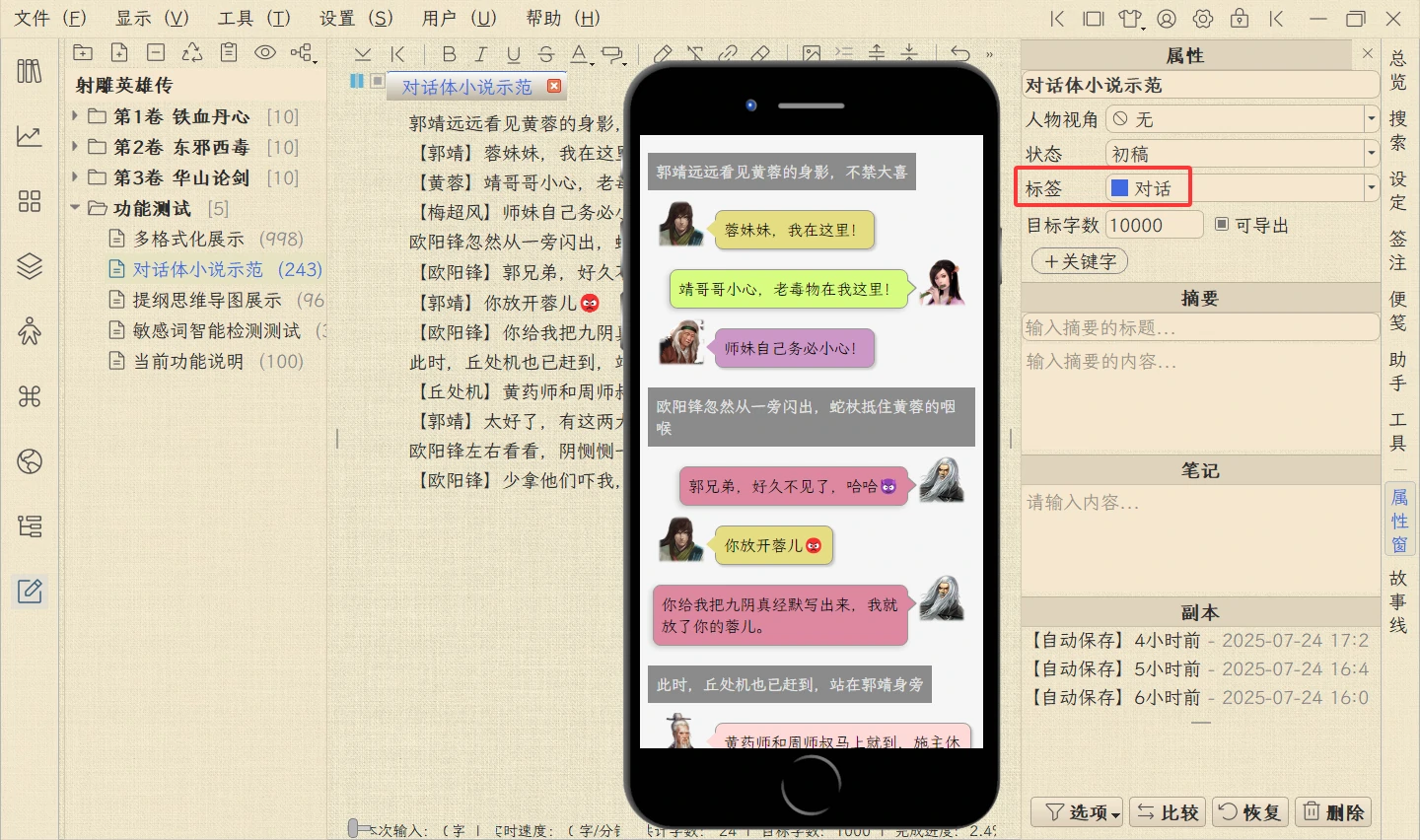
2.9.6.3 私密
当您不想某些章节显示在章节列表中时,可以把这些章节的标签设置为“私密”。 私密标签用来保护不想被其他人看到的内容,章节列表中默认不会显示标签为"私密"的那些节点。如果要显示它们,必须先输入预设的私密口令,见下图。 当私密的章节节点为隐藏状态时,当前项目中无法看到它们,甚至在章节历史版本中也不会显示它们,在系统中无迹可寻。 提示:当您把某些节点的标签设为"私密"后,这些节点并不会马上隐藏。您需要退出当前项目后,再次打开项目(或者重启软件),才会发现它们不会显示出来了。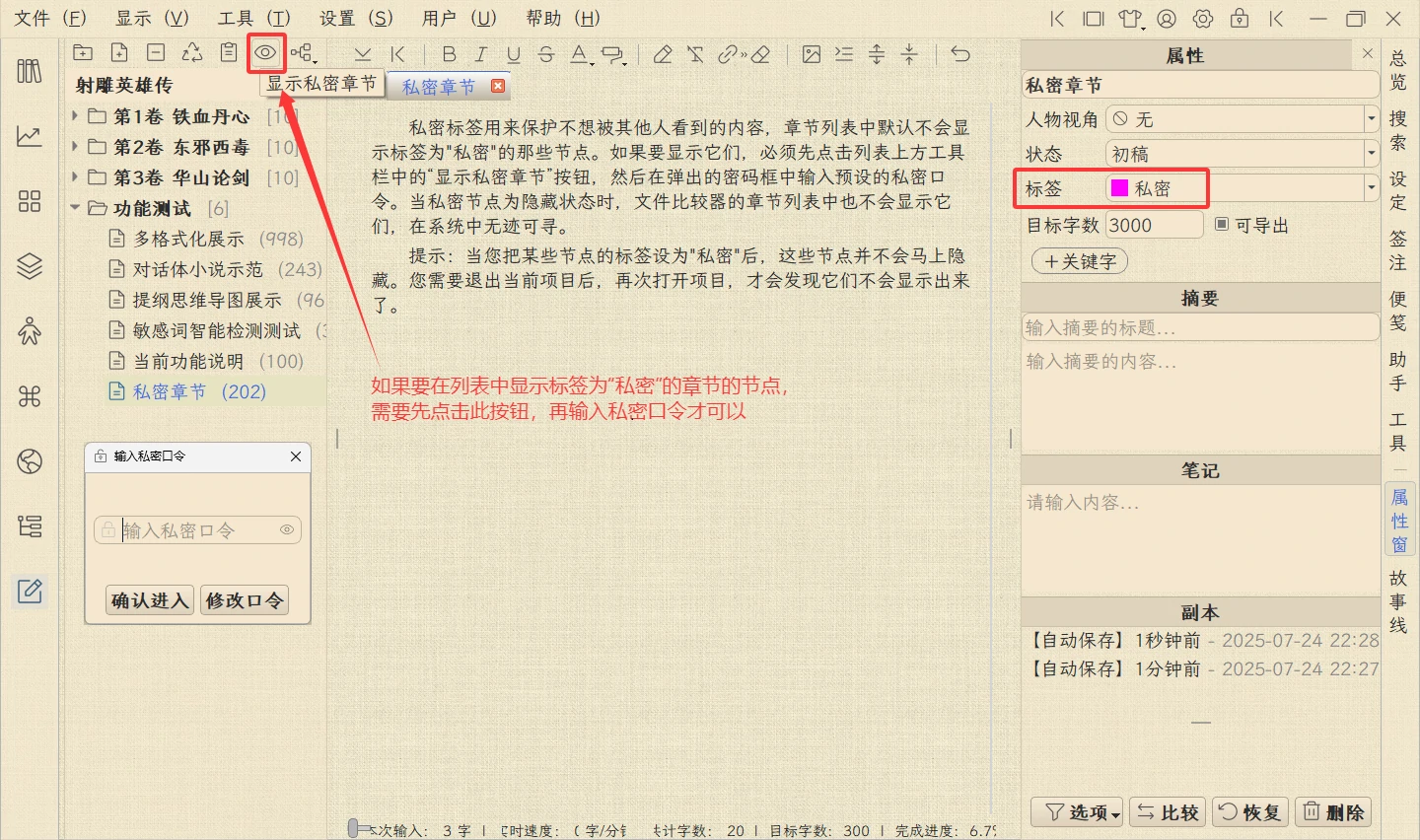
2.9.7 章节编辑器选项
本软件中的章节编辑器的功能非常灵活和强大,所以有着丰富的设置选项,这里仅介绍其中两个选项:标点内容颜色和标记链接颜色,它们会让章节内容呈现不同的颜色,见下图。 标点内容颜色指的是将成对标点(比如引号,括号等)中间的内容,使用高亮颜色显示,便于用户快速找到关注的内容(比如人物对话),比如下图中数字3对应的蓝色文字。 标记链接颜色指的是将项目中各种类型的对象的名字标记出来,变成一个带有高亮颜色的链接,点击它可查看信息小窗。 比如下图中数字1指向的“赵王府”是“世界”类型的链接,而数字2指向的“郭靖”是“角色”类型的链接。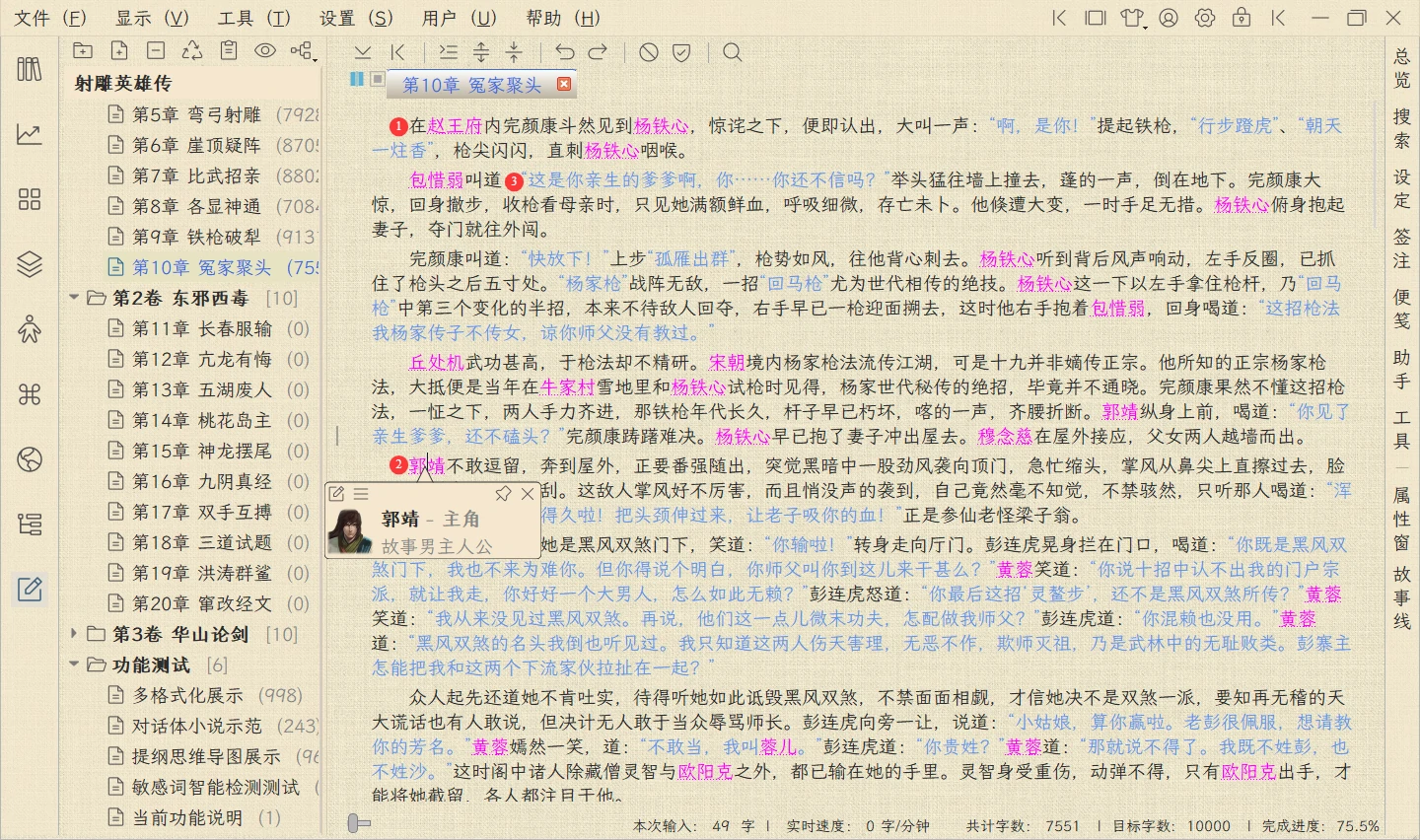
2.9.7.1 标点内容颜色
标点内容颜色可以设置,定义颜色,启用符号,添加符号等,见下图。 内置的符号不能被编辑或删除,用户可以新建符号,甚至可以使用汉字,比如左边符号是“开”字,右边符号是“关”字。要注意的是,左右符号都只能是单个字符。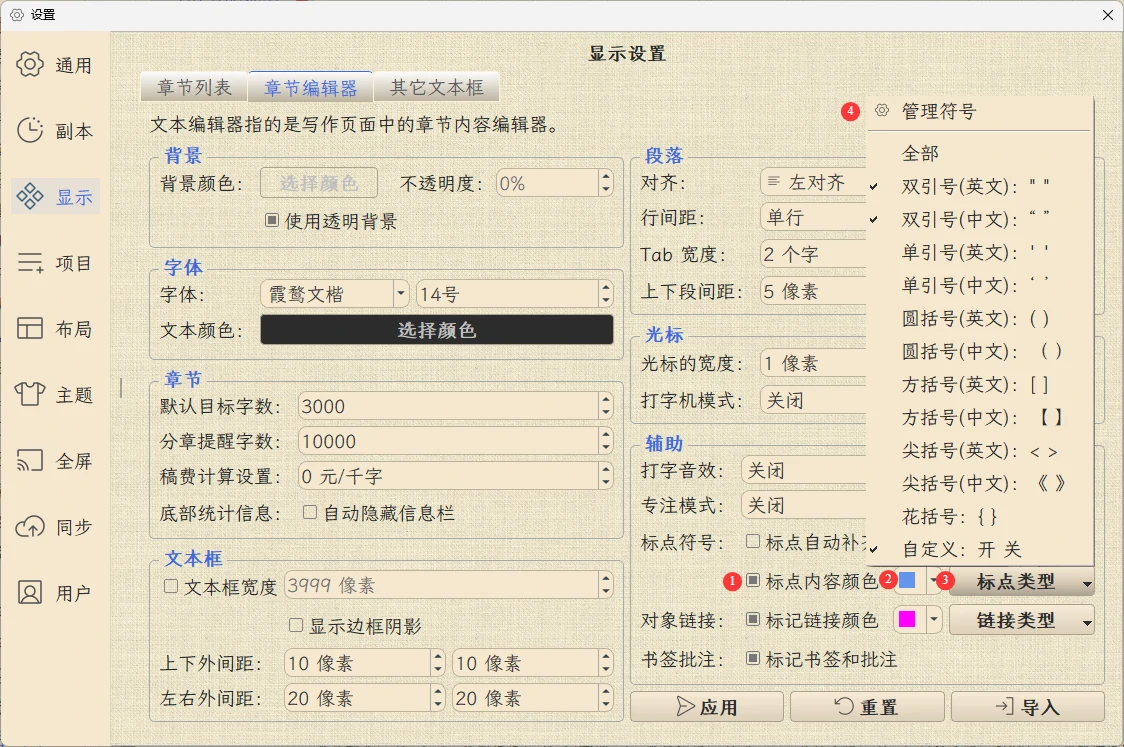
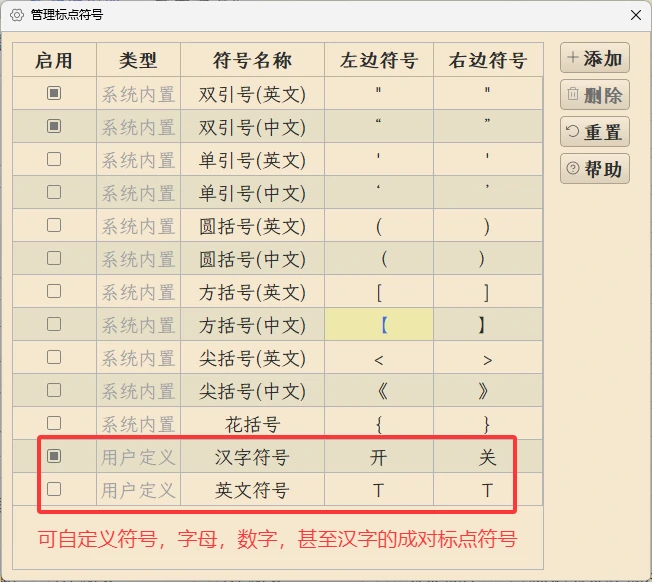
- 1 启用标点内容高亮的功能,勾选它后,右边的两个字段才会显示出来。
- 2 选择应用于成对标点的内容的高亮颜色。
- 3 选择需要应用此功能的标点符号。
- 4 打开管理符号的对话框,用户可以启用或自定义成对的标点符号。注意:系统内置的符号无法被编辑或删除。
2.9.7.2 标记链接颜色
提示:标记链接的功能会占用比较多的CPU资源,并且是在您输入文本的时候实时计算。当前章节的总字数越多,启用的链接类型的数量越多,这些链接类型下面的对象的数量越多,都会增加实时的计算量。 如果您的电脑配置比较落后,比如使用赛扬奔腾等低端CPU,少于6GB的内存,或较慢的机械硬盘,可能在打开章节或者编辑章节内容时感觉到卡顿。 如果遇到这种情况,在不打算升级电脑硬件的前提下,请在这个设置对话框里面减少启用的链接类型,或者关闭“标记链接颜色”这个选项。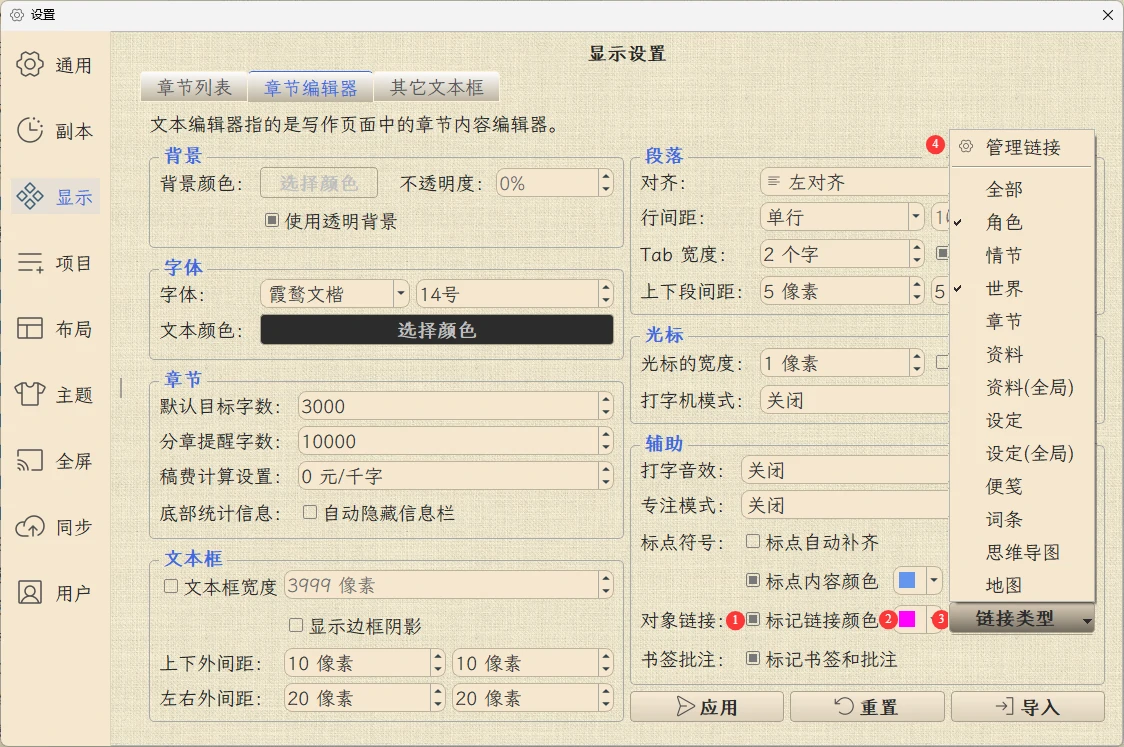
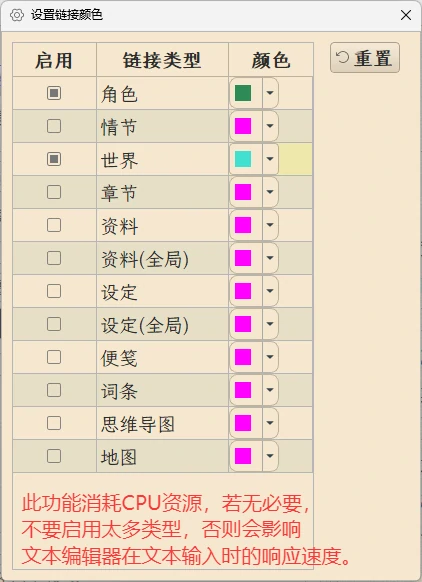
- 1 启用标记链接颜色的功能,勾选它后,右边的两个字段才会显示出来。
- 2 选择应用于链接的默认颜色。
- 3 选择需要应用此功能的链接类型。
- 4 打开设置链接颜色的对话框,用户可以启用或者自定义链接类型的颜色。
2.9.7.3 其它设置
章节编辑器中还有许多的设置选项,见下图。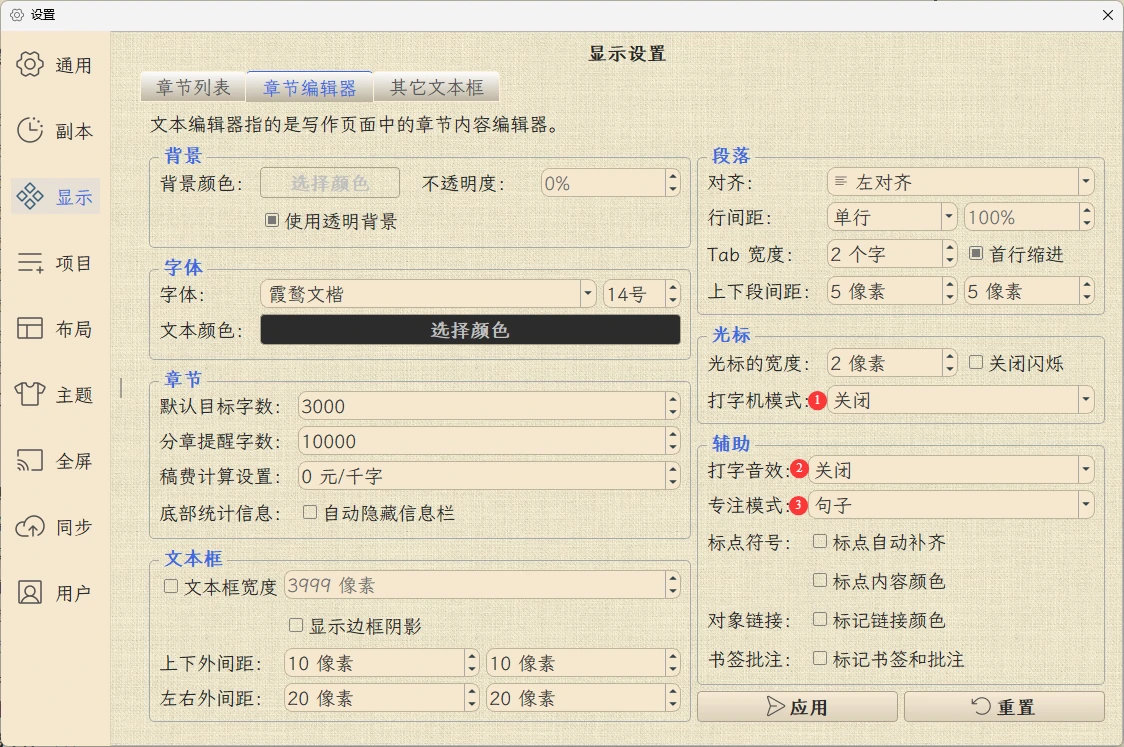 如上图中标出的红色数字对应的按钮所示,每个按钮对应的功能如下:
如上图中标出的红色数字对应的按钮所示,每个按钮对应的功能如下:
- 1 背景颜色:设置编辑器的背景颜色和透明度。
- 2 使用透明背景:如果选中,前面的背景颜色将失效。
- 3 行间虚线:模拟信纸的显示风格。
- 4 字体字号:设置编辑器里面的文字的字体和字号。
- 5 文本颜色:设置编辑器里面的文字的颜色。
- 6 默认目标字数:设置新建的章节中的目标字数。
- 7 分章提醒字数:当编辑器中的文本字数超过这个数字时,会弹出分章提醒对话框。
- 8 稿费计算设置:设置稿费的单元价格,在编辑器底部的信息栏中显示当前章节的稿费。
- 9 自动隐藏信息栏:隐藏编辑器底部的信息栏,当鼠标悬停在它上面时,才显示出来。
- 10 文本框宽度:设置编辑器中文本输入框的宽度,如果不勾选,则根据软件窗口的宽度自动调整其宽度。
- 11 上下外间距:设置编辑器中文本输入框的上边和下边的外间距。
- 12 左右外间距:设置编辑器中文本输入框的左边和右边的外间距。
- 13 对齐:设置文本的对齐方式。
- 14 Tab宽度:设置按下Tab键时缩进的空白的宽度。
- 15 行间距:设置文字的行间距。
- 16 段间距:设置文字的段间距。
- 17 光标的宽度:数值输入光标的宽度。
- 18 打字机模式:模拟传统机械式打字机的的自动进纸方式,保持当前输入的行在可视区域的中间部分。 有三个选项,分别是:关闭,输入行总居中,触底自动滚动。其中最后一种"触底自动滚动"指的是,当输入行到达窗口的底部时,自动滚屏,将当前输入行推到窗口的中间位置。
- 19 打字音效:可选择多种打字音效,在敲击键盘的按键时触发。
- 20 专注模式:将输入光标所在位置之外的其它文字部分,以暗淡的颜色显示,以突出显示光标所在位置的文本内容。 有四个选项,分别是:关闭,行,句子,段落。
- 21 标点自动补齐:输入成对标点的左边一半时,自动补齐右边一半。
- 22 标记书签和批注:将书签和批注以链接的形式高亮显示,并可点击查看信息小窗。
3 辅助功能
辅助功能指的是通过软件主窗口右侧的垂直工具栏中各个按钮打开的各种侧面板,包括总览,搜索,设定,签注,便笺,助手,属性窗,故事线。除了属性窗和故事线之外,其它的侧面板都可以通过拖拽它们的标题栏,成为一个单独显示的浮动窗口。
下面逐一简单介绍。
3.1 总览
在软件主窗口右侧的垂直工具栏中点击“总览”,可打开总览面板。在总览面板中,用户可以通过名字或关键字搜索当前小说项目中各种类型的对象,并在上面的列表中显示搜索结果。
在搜索出来的列表中,点击一个条目时,下方会显示该条目的信息面板,见下图。

如上图中标出的红色数字对应的按钮所示,每个按钮对应的功能如下:
- 1 搜索对象:输入名字或关键字来搜索对象。
- 2 搜索类型:展开一个菜单列表,用户可以选择条目或关键字,作为搜索类型。
- 3 搜索范围:展开一个菜单列表,用户可以选择角色,情节,世界,章节等对象类型作为搜索范围,支持多选。
- 4 刷新列表:刷新下方的列表。
- 5 显示/隐藏列表中的附加信息:在节点列表中,显示或隐藏每个对象名字后面的附加信息,比如图中的角色的分组和简介。
- 6 显示/隐藏条目列表:在节点列表下方,显示或隐藏条目信息面板。隐藏列表后,下方的对象信息子面板会顶格显示,获得更大浏览空间。
- 7 条目类型分组:条目列表中的各个对象类型的分组标题,点击可切换隐藏或显示该分组下面的对象列表。
- 8 子面板分隔线:垂直方向拖拽这个分隔线,可以调整上面的对象列表和下方的对象信息面板的高度。
- 9 对象的简介:在列表中选中的对象的简介面板,不可折叠。
- 10 对象的详情:在列表中选中的对象的详情面板,可点击标题切换折叠或显示状态。
- 11 对象的设定:在列表中选中的对象的设定面板,可点击标题切换折叠或显示状态。
- 12 对象的笔记:在列表中选中的对象的笔记面板,可点击标题切换折叠或显示状态。
3.2 搜索
在软件主窗口右侧的垂直工具栏中点击“搜索”,可打开全局搜索面板,见下图。在搜索面板中,用户可以指定搜索范围,然后搜索当前小说项目中所有章节文件,或资料页面中创建的文件。
提示:如果搜索结果太长,每次搜索最多显示20个结果,可点击列表上方的“继续搜索”按钮来继续后面的搜索。
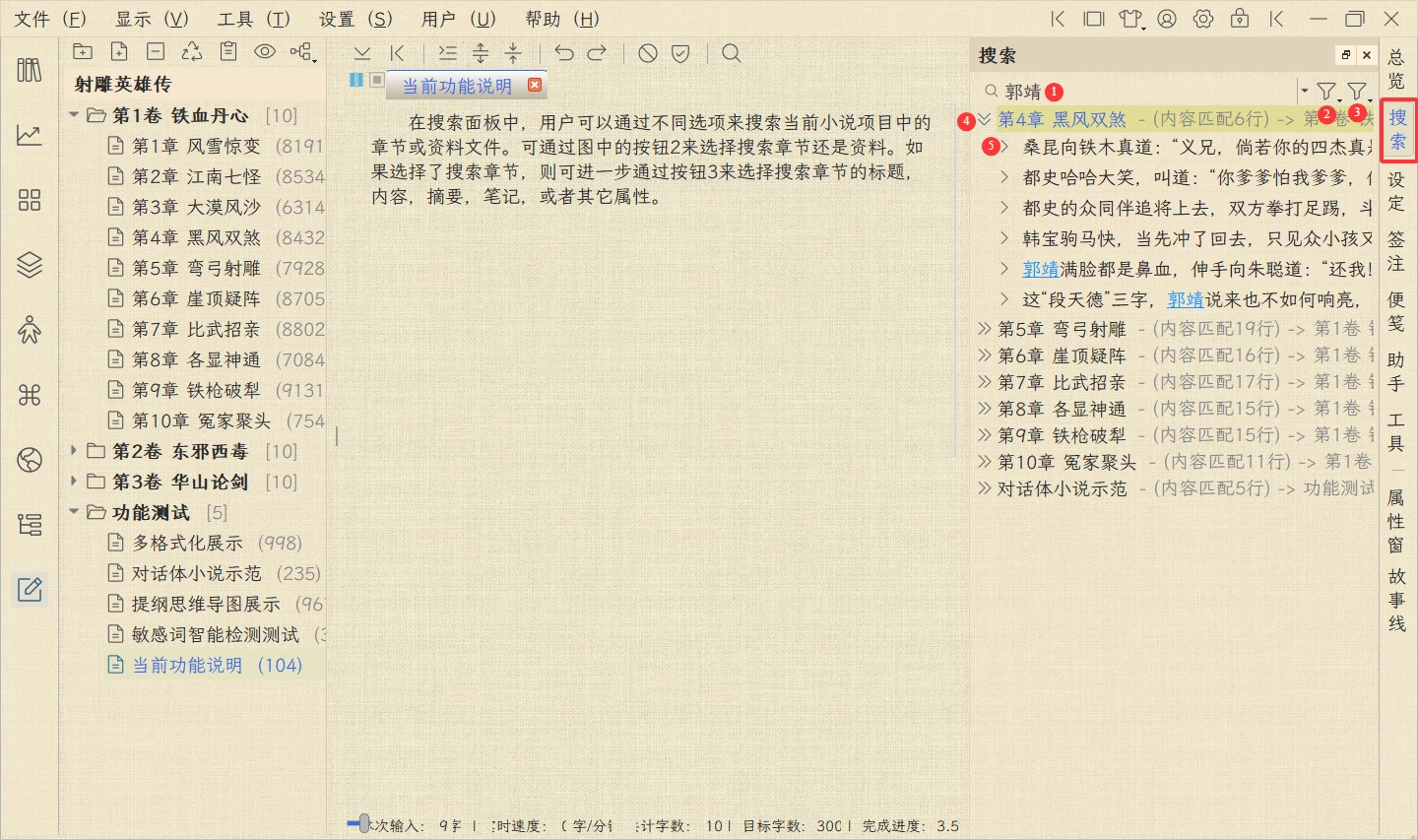
如上图中标出的红色数字对应的按钮所示,每个按钮对应的功能如下:
- 1 搜索:在输入框中输入文本,然后敲击回车键,即可执行搜索。
- 2 搜索选项:展开一个菜单列表,用户可以选择项目章节,项目资料,或全局资料作为搜索选项。
- 3 搜索范围:展开一个菜单列表,用户可以选择标题,内容,摘要,笔记等,作为搜索范围。
- 4 展开/折叠章节:点击展开或折叠搜索到的章节的节点,也可使用右键菜单。
- 5 展开/折叠行:点击展开或折叠搜索到的章节里面的行文本,也可使用右键菜单。
3.3 设定
在软件主窗口右侧的垂直工具栏中点击“设定”,可打开设定面板,见下图。在设定面板中,用户可为当前项目创建设定(当前项目可见),或者创建全局设定(所有项目可见)。
树形列表支持多层子节点,可拖拽节点进行排序。
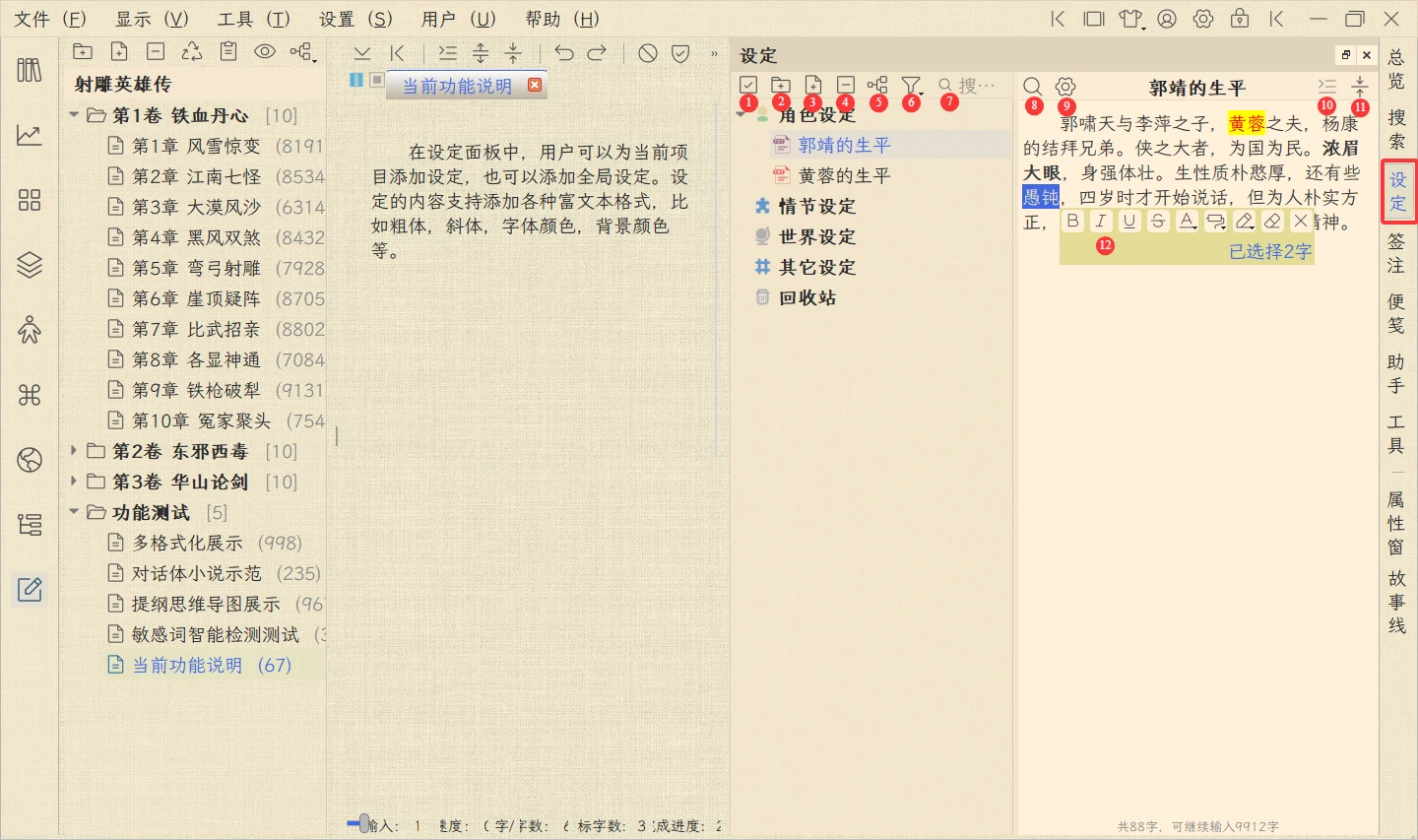
如上图中标出的红色数字对应的按钮所示,每个按钮对应的功能如下:
- 1 批量处理:设定列表进入批量处理模式,可批量删除选中的节点。
- 2 新建文件夹节点:在当前选中的节点上,创建文件夹节点。如果当前选中的节点是目录节点,那么新建的节点会是它的下级子节点。如果当前选中的节点是文件节点,那么新建的节点会是它同级节点。 提示:如果您要创建顶层节点,请在列表下方空白处,点击鼠标右键,选择右键菜单“创建顶层节点 ”。
- 3 新建文本节点:在当前选中的节点上,创建文本节点。
- 4 删除选中的节点:删除在列表中当前选中的节点。
- 5 显示层级图:弹出一个窗口,显示设定列表中所有节点的层级图。
- 6 选择显示模式:展开一个菜单列表,用户可以选择显示项目设定,或显示全局设定,选择后设定列表会相应地刷新。
- 7 搜索列表:输入搜索文本然后敲回车键,搜索列表中的节点。清除搜索文本然后敲回车键,重置列表。
- 8 搜索编辑框:弹出“搜索/替换”对话框,可对文本编辑框中的内容进行搜索。
- 9 编辑框选项:弹出“编辑框选项”对话框,可对编辑框的外观和功能进行设置。
- 10 自动排版:对文本编辑框中的内容进行自动排版,应用首行缩进,添加段间空行。
- 11 去掉空行:去掉编辑框中所有空行,包含使用自动排版插入的段间空行。
- 12 文本格式化工具栏:在编辑框中选中文本时,这个工具栏会显示出来,可对选中的文本添加粗体斜体,高亮颜色等富文本格式。如果要清除编辑框中的所有文本格式,先全选所有文本,然后点击这个工具栏中倒数第2个按钮(对应的快捷键时Ctrl+0)。

3.4 签注
在软件主窗口右侧的垂直工具栏中点击“签注”,可打开签注面板。在签注面板中,用户可管理在章节中创建的书签,批注,和引用书签,它们的区别如下:- 书签指的是指向章节中某段文字的一个标题,可设置分组。可以使用书签在章节内容中埋下伏笔或脑洞,然后在右侧的"签注"浮动面板中通过这个书签打开对应的章节。创建的书签标题可以作为链接对象,被插入到其它章节的内容中,或者作为自定义节点,加入到思维导图或者地图中。
- 批注指的是给章节中某段文字添加的一段注释文字,可设置颜色。可以使用批注在章节内容中对某段文字添加注释,然后在右侧的"签注"浮动面板中通过这个注释打开对应的章节。
- 引用书签是指在章节的内容中插入书签的标题,也就是引用的书签,用户可以点击引用的书签标题,跳转到该书签指向的文本片段的章节。
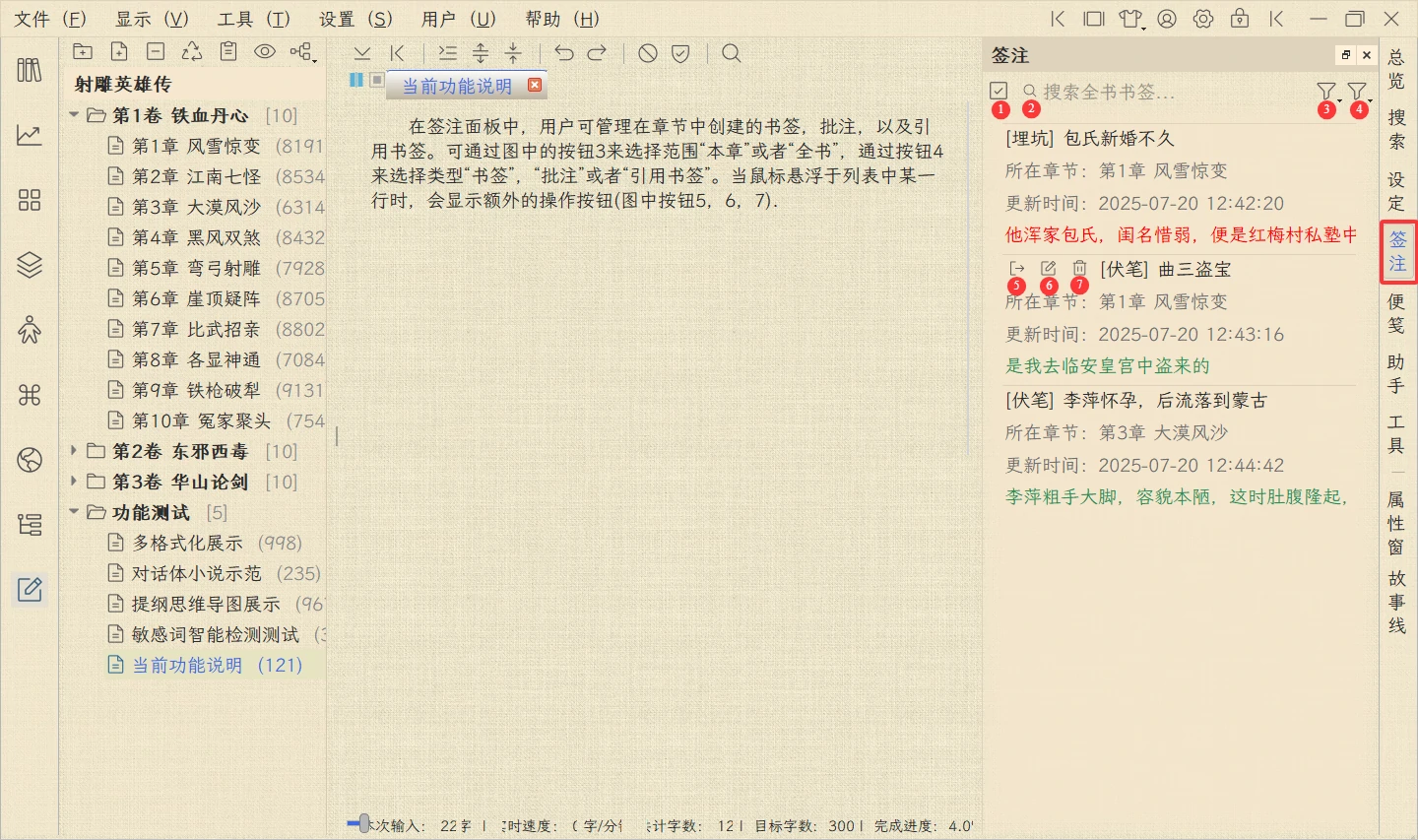
如上图中标出的红色数字对应的按钮所示,每个按钮对应的功能如下:
- 1 批量处理:设定列表进入批量处理模式,可批量删除选中的节点。
- 2 搜索节点:在这个输入框中输入文本,然后敲击回车键,会在列表中搜索并过滤出匹配名字的节点。
- 3 搜索范围:展开一个菜单列表,用户可选择本章或全书作为搜索范围。
- 4 搜索类型:展开一个菜单列表,用户可选择书签,批注,或引用书签作为搜索类型。
- 5 在章节中打开:在文本编辑器中打开对应的章节,并定位到当前的书签或批注的位置。
- 6 编辑:弹出编辑对话框,编辑当前的书签或批注。
- 7 删除:删除当前的书签或批注。 提示:以上的按钮567,只有当鼠标悬停于列表中的某个条目时,才会显示出来。
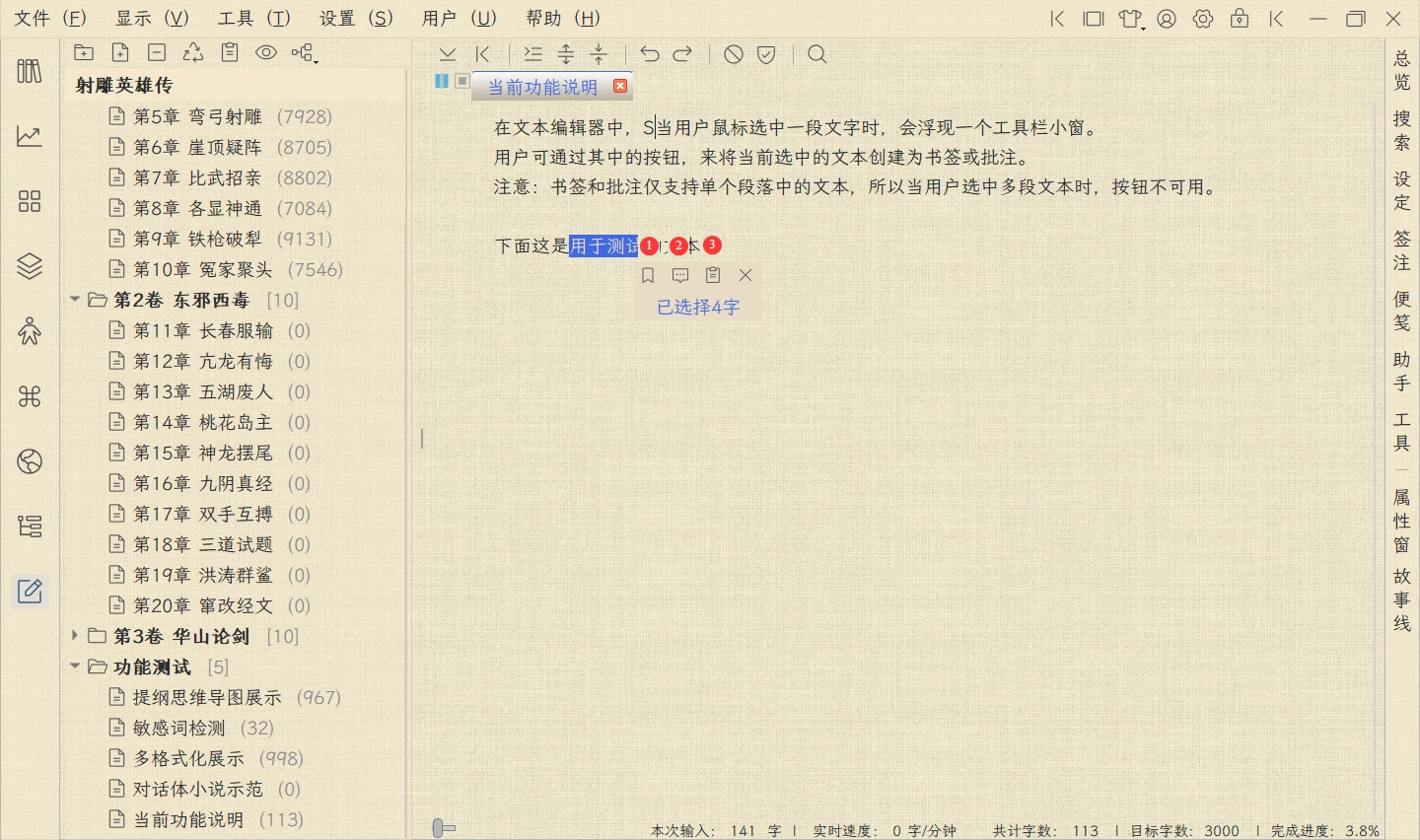
如上图中标出的红色数字对应的按钮所示,每个按钮对应的功能如下:
- 1 添加书签:弹出添加书签的对话框,可将当前选中的文本创建为一个书签。
- 2 添加批注:弹出添加批注的对话框,为当前选中的文本添加批注。
- 3 添加便笺:弹出添加便笺的对话框,可将当前选中的文本创建为一个便笺。请注意,便笺不属于签注面板里面的功能。
3.5 便笺
在软件主窗口右侧的垂直工具栏中点击“便笺”,可打开便笺面板。 在本软件中,便笺是类似于生活中的便利贴的一种设计,可随意拖拽位置,展开或折叠内容,见下图: 在便笺面板的列表中,可管理所有便笺。打开一个便笺后,以对应背景颜色的小窗口显示这个便笺的内容,见下图。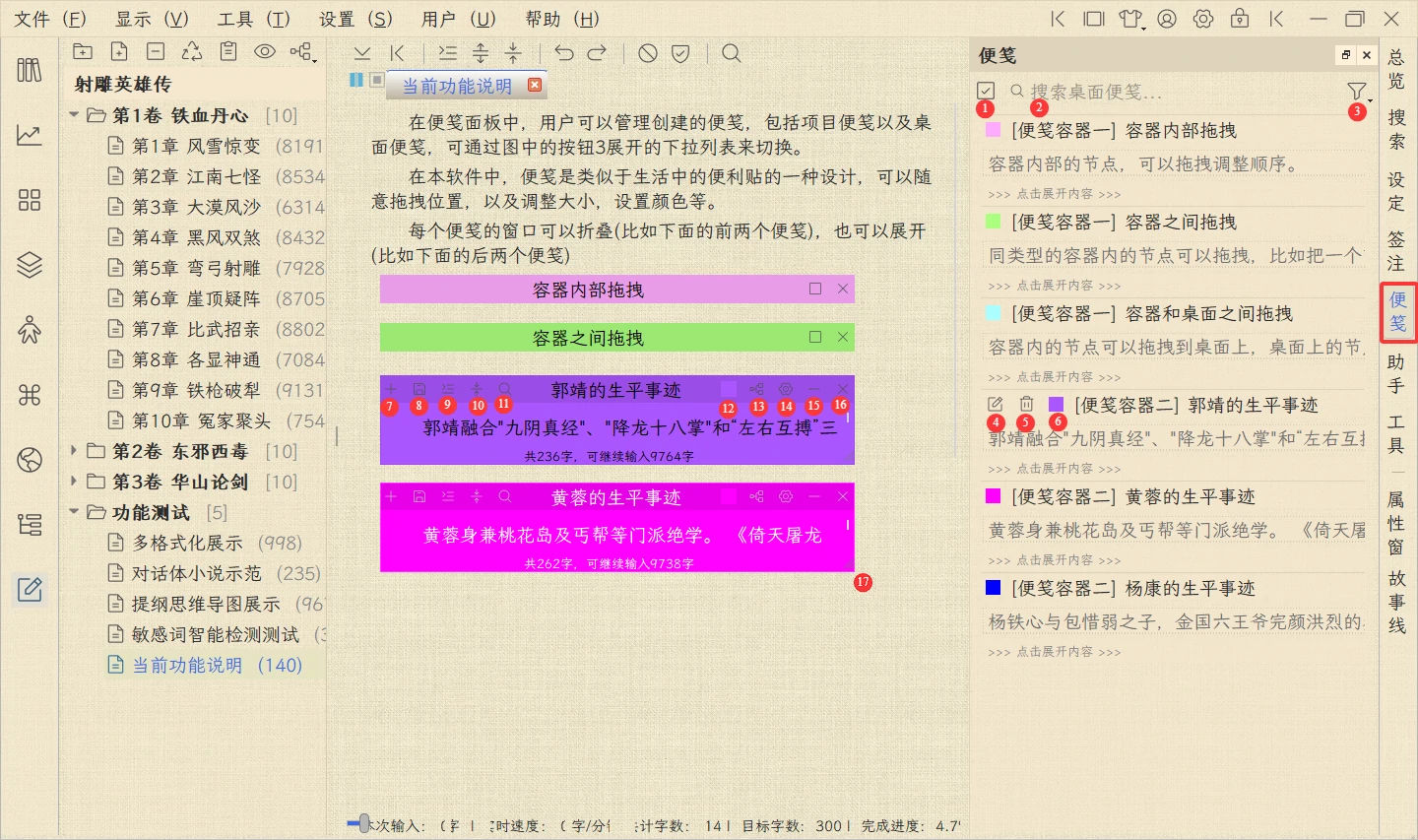
如上图中标出的红色数字对应的按钮所示,每个按钮对应的功能如下:
- 1 批量处理:下方列表进入批量处理模式,可批量删除选中的节点。
- 2 搜索节点:在这个输入框中输入文本,然后敲击回车键,会在列表中搜索并过滤出匹配名字的节点。
- 3 搜索类型:展开一个菜单列表,用户可选择项目便笺或桌面便笺作为搜索类型。
- 4 编辑便笺:弹出便笺窗口,编辑当前的便笺。
- 5 删除便笺:删除当前的便笺。
- 6 设置便笺颜色:弹出颜色选择对话框,设置当前便笺的背景色。 提示:以上的按钮456,只有当鼠标悬停于列表中的某个条目时,才会显示出来。 下面的按钮是便笺的编辑窗口中的功能:
- 7 保存并新建:保存当前便笺的内容,然后新建一个空白便笺。
- 8 保存:保存当前便笺的内容。
- 9 自动排版:对当前便笺的内容进行自动排版。提示:当编辑的内容是富文本时,这个按钮将会变成灰色,不可用。
- 10 去掉空行:去掉当前便笺的内容中的所有空行,包含使用前面的自动排版插入的短间空行。
- 11 搜索/替换:弹出“搜索/替换”对话框,可对当前便笺的内容进行搜索或替换。
- 12 背景颜色:为当前便笺选择背景颜色。
- 13 切换到思维导图:当便笺的内容是提纲式列表时,弹出一个新的窗口,将便笺内容显示为思维导图。
- 14 编辑框选项:弹出编辑框选项,设置编辑器的外观和功能。
- 15 折叠内容区:折叠当前便笺窗口的内容区,只显示便笺的标题,再次点击可按钮可显示内容区。
- 16 关闭:关闭当前便笺窗口。
- 17 调整尺寸:拖拽便笺窗口右下角的小角标,可调整便笺窗口的尺寸。 提示1:拖拽便笺窗口顶部的标题文本所在的区域,可拖拽窗口位置。双击这个标题文本的区域,可激活标题的编辑模式。 提示2:拖拽便笺窗口右下角的小图标,可以调整便笺窗口的尺寸。 提示3:如果您需要批量关闭,折叠或显示所有便笺窗口,可在任意一个便笺窗口的标题栏上,使用右键菜单“关闭所有便笺窗口”,“折叠所有便笺窗口”或“显示所有便笺窗口”。
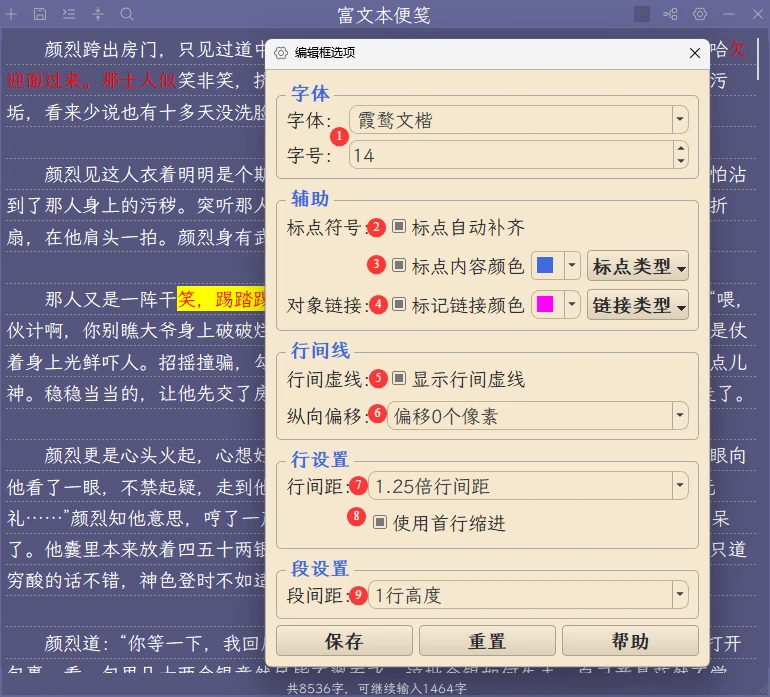
如上图中标出的红色数字对应的按钮所示,每个按钮对应的功能如下:
- 1 字体字号:设置编辑框里面的文字的字体和字号。
- 2 标点自动补齐:输入成对标点的左边一半时,自动补齐右边一半。
- 3 标点内容颜色:高亮显示成对标点符号之间的文字的颜色。
- 4 标记链接颜色:将角色,情节,世界等对象的名字以链接的形式高亮显示,并可点击查看信息小窗。
- 5 行间虚线:模拟信纸的显示风格。
- 6 纵向偏移:调整行间虚线的偏移像素,用来校准某些字体导致的行间虚线偏移的情况。
- 7 行间距:设置文字的行间距。
- 8 使用首行缩进:在每行的前面缩进2个文字的空白。
- 9 段间距:设置文字的段间距。 提示:按钮5所在的行间虚线的选项,只能配合整数行的的段间距使用(见按钮9所示),在保存时会有相应的检测。
3.6 助手
在软件主窗口右侧的垂直工具栏中点击“助手”,可打开AI助手面板。 在助手面板中,用户可以调用AI助手来实现各种需求,目前支持deepseek官方,硅基流动等提供标准deepseek的API调用。3.6.1 简介
左侧是对话历史记录(可折叠),右侧是对话的输出区,下方是对话的输入区,见下图。
- 1 批量处理:历史记录列表进入批量处理模式,可批量收藏或删除选中的节点。
- 2 搜索类型:展开一个菜单列表,用户可选择已收藏或未收藏来作为搜索类型。
- 3 搜索节点:在这个输入框中输入文本,然后敲击回车键,会在历史列表中搜索并过滤出匹配内容的节点。
- 4 设置:弹出“历史记录设置”对话框。
- 5 隐藏/显示历史记录:切换左侧的历史记录列表的隐藏或显示状态。
- 6 选择平台:从下拉列表中选择预定义的API服务的平台,也可通过列表中最后一项的“管理平台”来打开管理平台的对话框。
- 7 选择模型:从下拉列表中选择上一步选择的平台中可用的模型,也可通过列表中最后一项的“管理模型”来打开管理模型的对话框。
- 8 选择操作:从下拉列表中选择用户自定义的AI操作,也可通过列表中最后一项的“管理操作”来打开管理操作的对话框。
- 9 选择系统提示词:从下拉列表中选择用户自定义的系统提示词,也可通过列表中的“管理提示词模板”来打开管理提示词的对话框。
- 10 清除内容:清除文本输入框中的内容。
- 11 重置助手:重置助手的状态,强行停止未完成的请求。当遇到助手在对话过程中长时间无响应时,可使用此功能。
- 12 发送请求:将文本输入框中的内容发送给API服务平台,然后等待响应,会在上面的输出区中看到API返回的内容。
3.6.2 对话历史
在助手面板中,左侧是对话历史记录列表,可通过上图中的按钮5来切换显示或隐藏这个列表。 某个对话的输出内容,可通过右键菜单加入收藏,该条目的图标会变成对勾,见下图中的数字1和数字2标注的历史记录,分别代表已收藏和未收藏。 收藏后的对话内容会被缓存到本地数据库,以后在历史列表中可直接调出,无须再次发送请求到API服务器,节省token费用。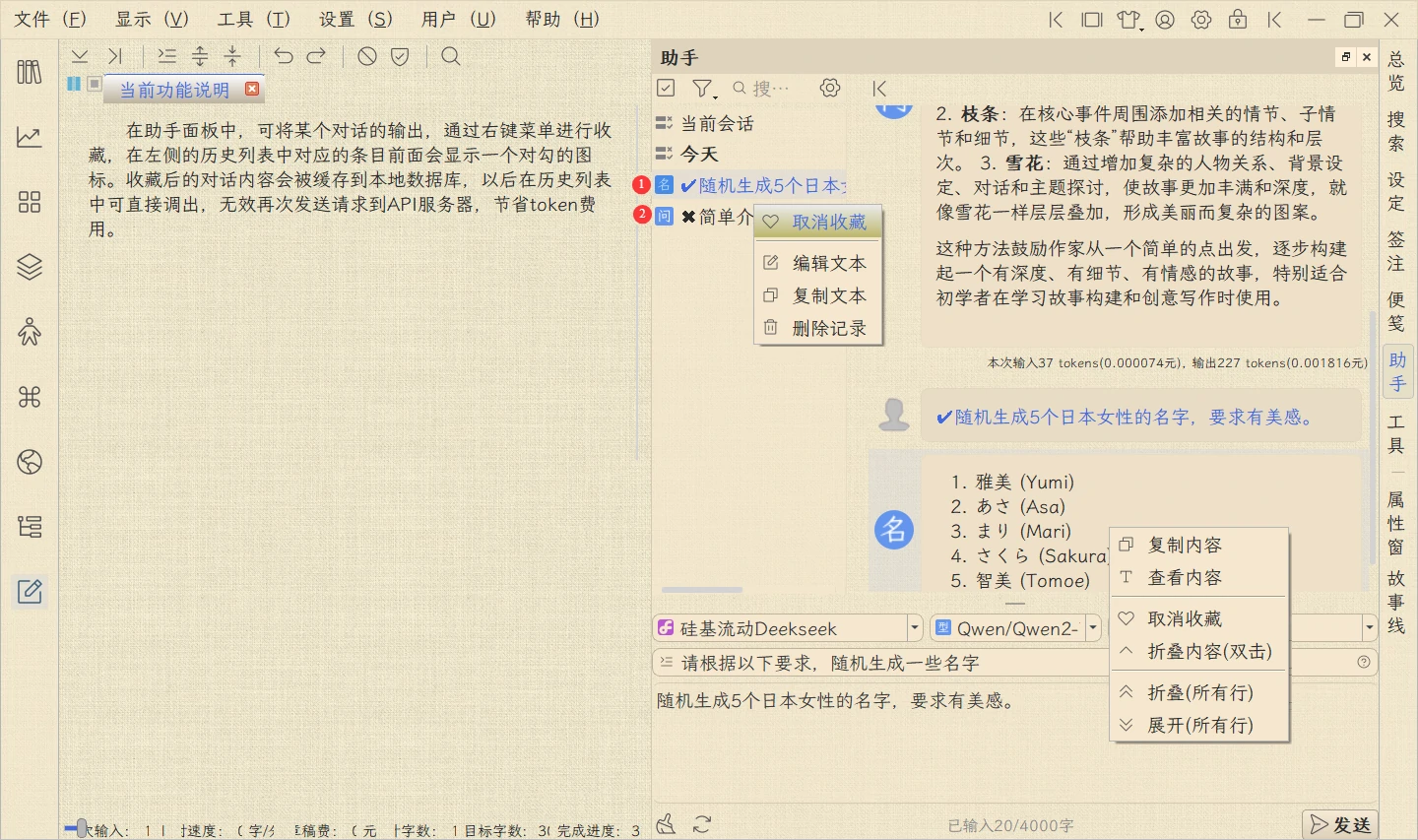
3.6.3 助手的配置
为了灵活使用AI功能,助手面板提供了灵活的配置功能,包括平台,模型,操作,提示词等都可以自定义。 本软件已经内置了一些常用的配置,用户只需要在管理平台的对话框里面填上您从Deepseek API提供商出申请的API密钥,即可开始使用。 下面我们分别介绍这些配置功能。3.6.3.1 配置平台
在助手面板中的选择平台的下拉列表中,选择了最后一项“管理平台”,就会打开管理API平台的对话框,如下图。 注意这里的平台指的是提供DeepSeek标准API接口的平台,本软件内置了两个平台,如果您自己添加新平台,可能因为参数不同而无法使用。 本软件将来会逐步测试其它平台,并加入到内置平台的列表中。
如上图中标出的红色数字对应的列所示,表格中各个列的用途如下:
- 1 启用:启用当前平台,启用后的平台会在助手面板中的选择平台下拉列表中显示。
- 2 类型:用来区分是系统内置还是用户定义的平台,系统内置的平台无法被编辑,只能修改第6列中的API密钥。
- 3 图标:用来区分各平台的图标,用户可自定义。
- 4 平台名称:用来区分各平台的名称,用户可自定义。
- 5 API服务网址:平台的API服务网址,若不知道可自行网上搜索。
- 6 API密钥:您用API平台注册的账户去申请的API密钥,若不知道怎样申请,可自行网上搜索“怎样获取Deepseek API Key”,这里有个可供参考的网页怎样申请Deepseek的API Key? 提示:请记得在这些API平台上,给您的账户充值,因为API调用是要消耗token的。某些平台可能会有注册账户即送xx元充值的活动,请善用这些优惠活动。
3.6.3.2 配置模型
当您在上一步选择了一个平台后,选择模型的下拉列表会自动刷新,显示这个平台下面已经启用的模型。在选择模型的下拉列表中,选择了最后一项“管理模型”,就会打开管理模型的对话框,如下图。
如上图中标出的红色数字对应的列所示,表格中各个列的用途如下:
- 1 启用:启用当前模型,启用后的模型会在助手面板中的选择模型下拉列表中显示。
- 2 模型名称:API平台提供的模型的名称,这个名称必须准确,不能随便乱输入。如果您不知道该平台下有哪些模型,可使用这个对话框右侧的“加载模型”按钮,自动从该平台获取可用的模型列表。
- 3 输入价格:API的对话输入的价格,单位是元/百万token。
- 4 输出价格:API的对话输出的价格,单位是元/百万token。 提示:上面的输入价格和输出价格将会使用在计算每次API对话所消耗的token费用,然后显示在统计页面的“token费用消耗图”中。如果您不需要统计token消耗的费用信息,可以在这里都填0.
3.6.3.3 配置操作
在助手面板中的选择操作的下拉列表中,选择了最后一项“管理操作”,就会打开管理操作的对话框,如下图。 提示:操作列表是独立的,不关联到平台或模型,所以它的列表是不会随着前面选择的平台或模型而变化的。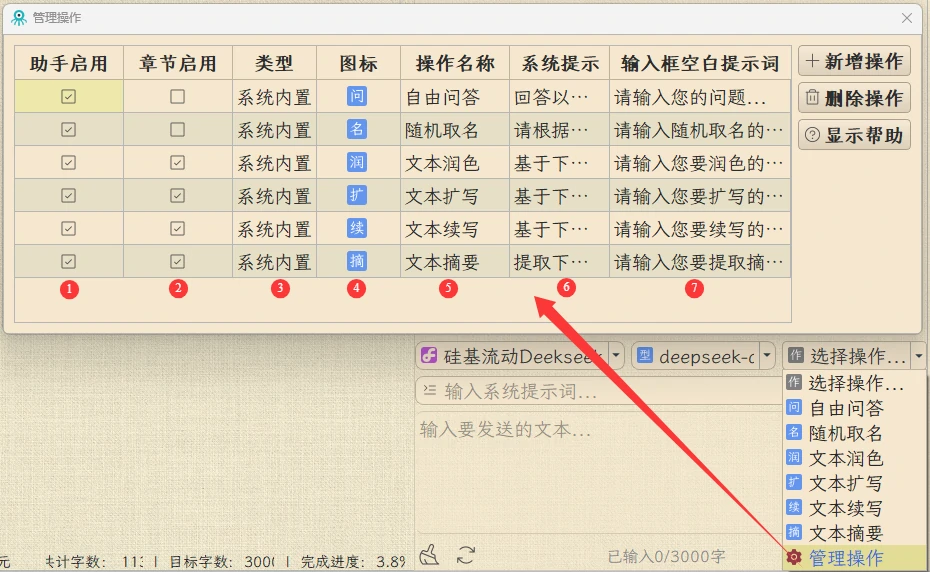
如上图中标出的红色数字对应的列所示,表格中各个列的用途如下:
- 1 助手启用:在助手面板中启用当前操作,启用后的操作会在助手面板中的选择操作下拉列表中显示。
- 2 章节启用:在章节页面和写作页面的章节树形列表中的章节节点的右键菜单中的“使用AI功能”中显示此操作。
- 3 类型:用来区分是系统内置还是用户定义的操作,系统内置的操作无法被编辑,只能勾选启用。
- 4 图标:用来区分各操作的图标,用户可自定义。
- 5 操作名称:用来区分各操作的名称,用户可自定义。
- 6 系统提示词:该操作默认的系统提示词,将会随着用户输入的文本一起发送给API接口。如果您在下图中的自定义系统提示词列表中选择了一个提示词,那么这个默认的系统提示词将被覆盖。
- 7 输入框空白提示词:在文本输入框中显示的提示词,用户可自定义。
3.6.3.4 配置提示词
在助手面板中的选择提示词的下拉列表中,选择了最前一项“管理XX系统提示词”,就会打开当前选中的操作的系统提示词的管理对话框,如下图。 提示:提示词是关联到操作的,所以在上一步选择了不同的操作后,这里的提示词列表也会随着刷新。
提示词就是deepseek官方文档中提到的的system prompt,它的作用是用于在对话中引导AI的行为,比如下面几种常见的系统提示词。
- 设定角色:你是一个写玄幻小说的作家。
- 限制范围:生成不少于500字的内容。
- 指定风格:使用古风文笔。
- 提供背景:故事发生在三国时代。
3.7 工具箱
在软件主窗口右侧的垂直工具栏中点击“工具”,可打开工具箱面板,见下图。 点击下图中的按钮1,可打开“设置工具箱”的对话框,勾选那些需要显示出来的工具。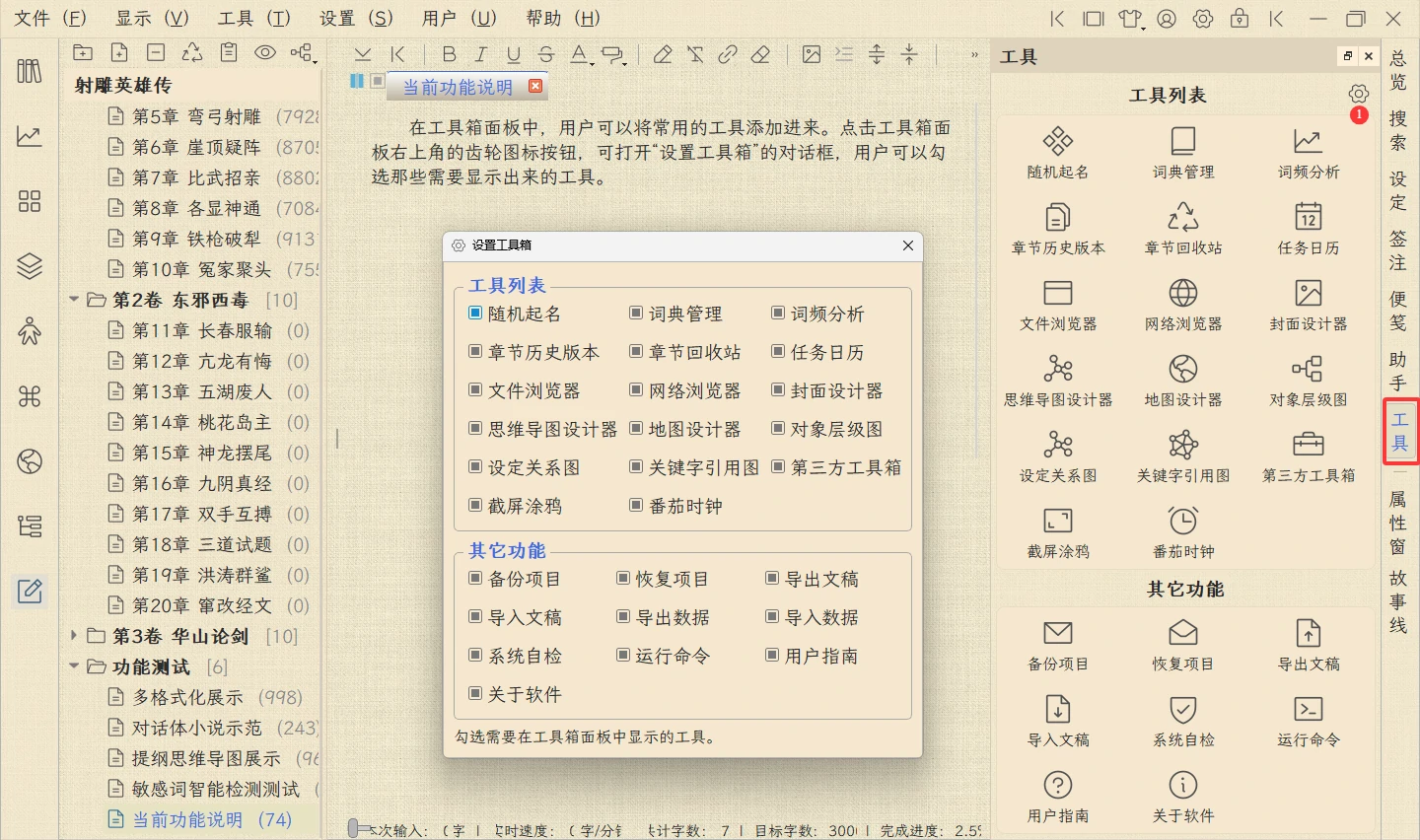
4 独立工具
独立工具指的是通过软件主窗口顶部的菜单栏中的“工具”菜单下面的各个子菜单打开的独立的工具窗口,包括随机起名,词典管理,章节历史版本,任务日历,文件浏览器,网页浏览器,封面设计器,思维导图设计器,地图设计器,对象层级图,对象设定关系图,关键字引用图,第三方工具箱,截屏涂鸦,番茄时钟。
下面逐一简单介绍。
4.1 随机起名
在软件主窗口顶部的菜单栏中,选择“工具”菜单下面的“随机起名”子菜单,即可打开随机起名的工具窗口,见下图。左边的类别中前几个以“随机”两字开头的类别,是真正的动态随机生成。其它类别里都是固定词库,可进行搜索,导入和导出等操作。
选中一个名字的方块后,即可使用Ctrl+C组合键复制它的内容,然后使用Ctrl+V粘贴到别处。
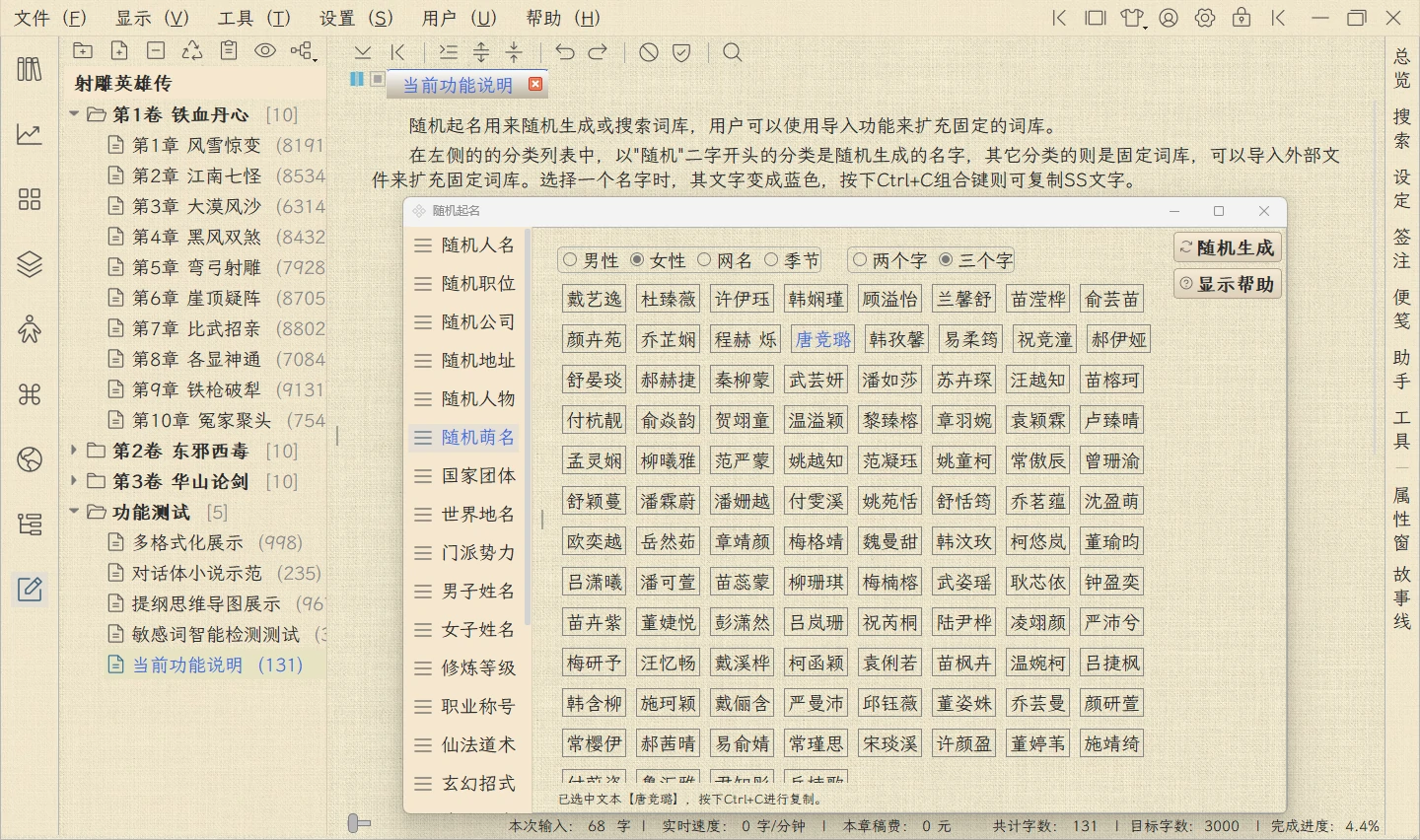
4.2 词典管理
在软件主窗口顶部的菜单栏中,选择“工具”菜单下面的“词典管理”子菜单,即可打开词典管理器的工具窗口,见下图。可以定义分组,每个分组下定义若干个词条。然后在章节的文本编辑器中,通过右键菜单“插入项目对象”,或快捷键Ctrl+R,就可以调出快捷输入的小窗,通过字母缩写快速搜索,选择一个词条后,它会被插入到文本编辑器的光标所在的位置。
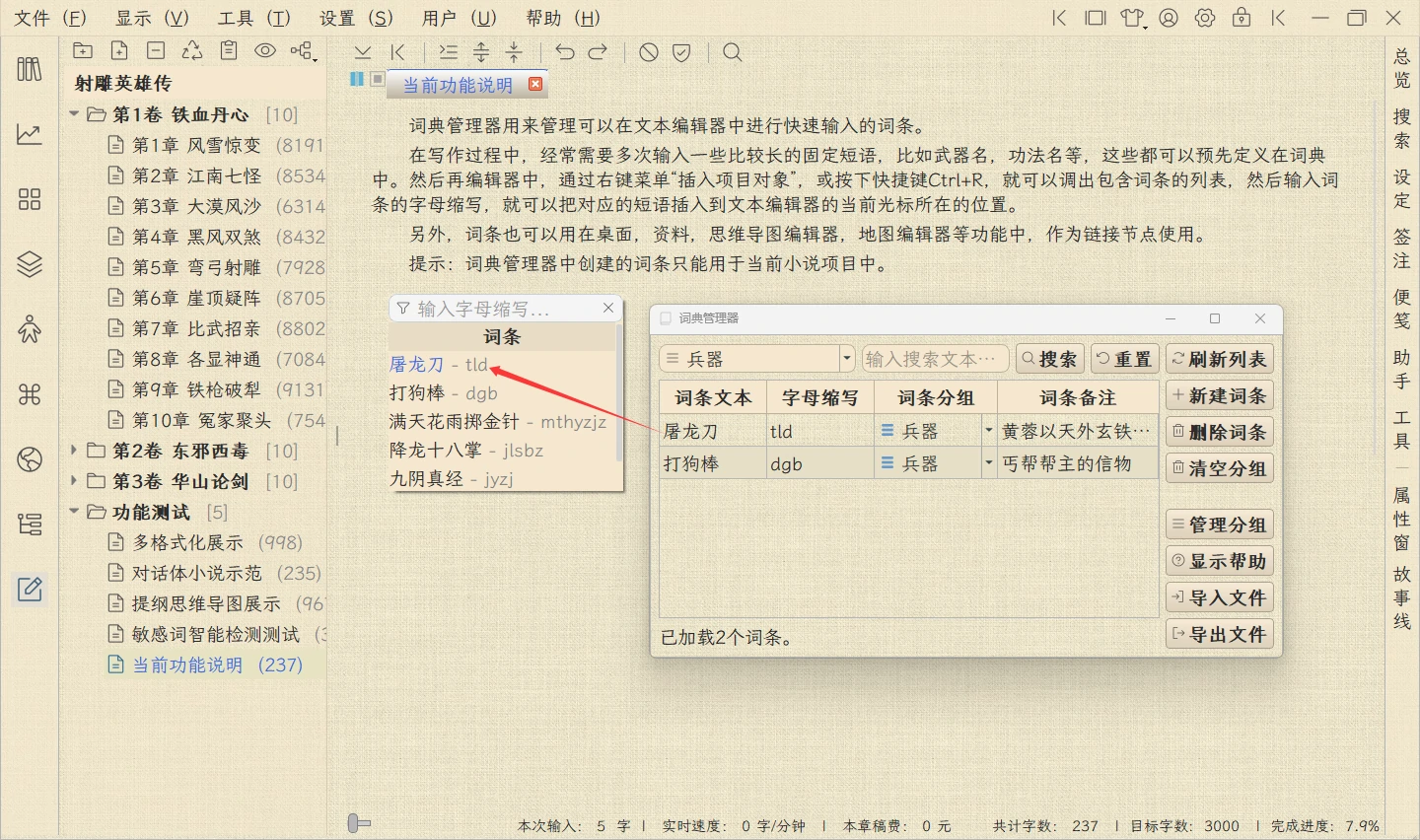
4.3 词频分析
在软件主窗口顶部的菜单栏中,选择“工具”菜单下面的“词频分析”子菜单,即可打开词频分析器的工具窗口,见下图。词频分析器可以扫描小说项目中单个章节或所有章节的内容,统计词语和短语出现的频率,可以帮助用户找出文笔的不足,避免多处重复使用一样的文字描述。
其中词语频率中的词语指的是句子按语义切分出来的一个个词语,一般是2到4个字。
而短语频率中的短语指的是句子按任意断句符号(比如逗号,句号,问号,感叹号等)切分出来的一段文本。
在词语频率中搜索出的列表中,用户可以使用右键菜单将它添加到词典中,之后可以在文本编辑器中使用快速输入的方法插入它们。
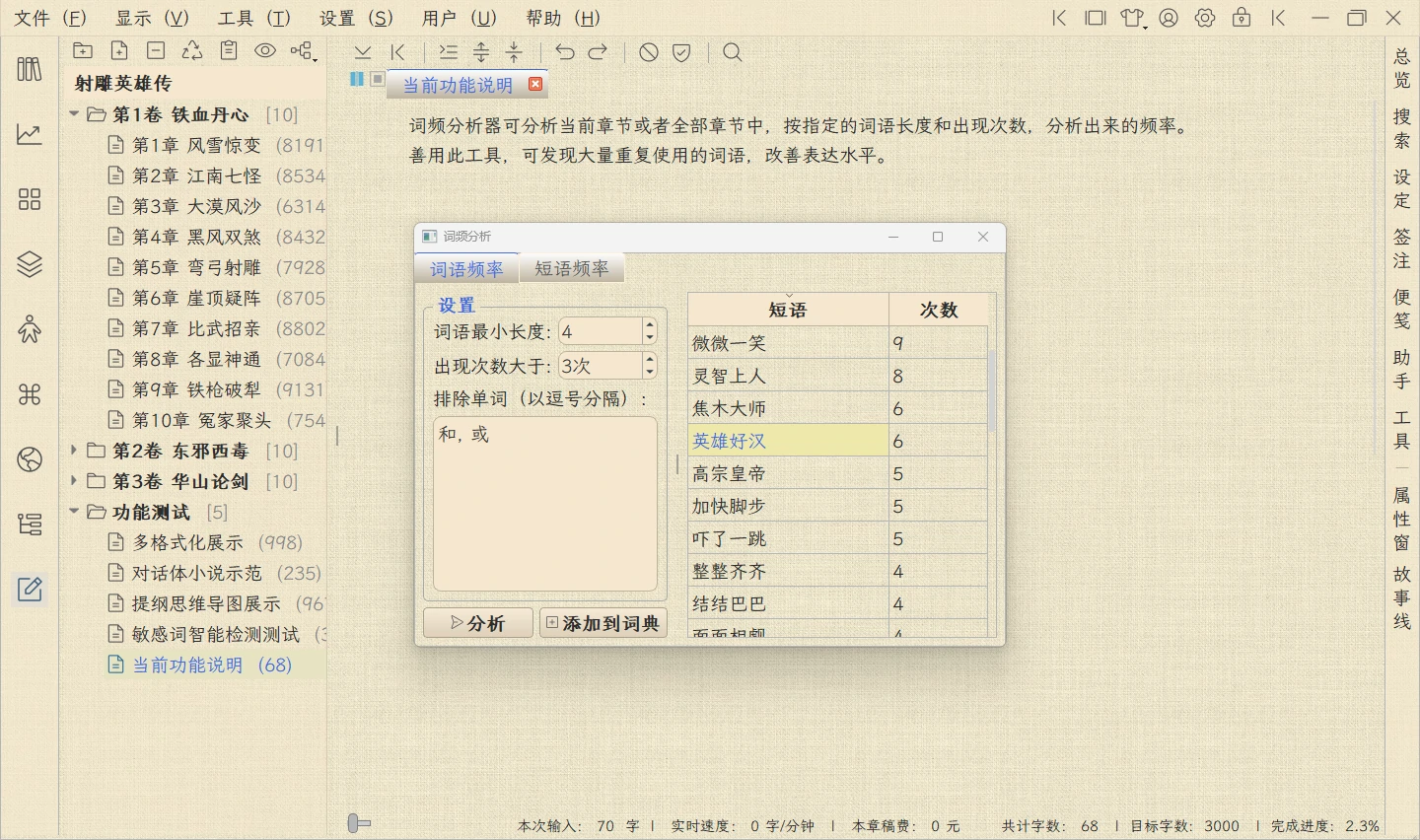
4.4 章节历史版本
在软件主窗口顶部的菜单栏中,选择“工具”菜单下面的“章节历史版本”子菜单,即可打开章节历史版本的工具窗口,见下图。这个工具用来比较章节文本和它保存产生的历史副本文本之间的内容差异,方便用户浏览历次修改内容,恢复部分或全部内容。
左边区域显示章节内容,右侧区域显示副本内容。注意左边的下拉列表中只会显示拥有副本的那些章节。
内容行的不同的颜色代表不同含义,绿色表示孤立存在,红色表示部分删除,蓝色表示部分变化。
这个工具可从工具菜单中打开,也可以从章节列表中的右键菜单,或章节的属性窗面板中的副本列表中的右键菜单中来打开。

如上图中标出的红色数字对应的按钮所示,每个按钮对应的功能如下:
- 1 新建标签页:在窗口中添加一个新的空白标签页。
- 2 重新加载文件:左侧的章节内容和右侧的历史版本内容都会重新加载。
- 3 设置:弹出设置对话框,可对文本的显示进行设置。
- 4 帮助:弹出帮助对话框。
- 5 选择章节:从左侧的下拉列表中选择一个章节。
- 6 选择历史版本:从右侧的下拉列表中选择一个历史版本。
- 7 使用此副本恢复到章节:使用右侧的历史版本的文本,复制到左侧的章节中。
- 8 打开此副本的文件:打开资源管理器,定位到当前历史版本对应的文件。
- 9 删除此副本:删除当前历史版本对应的副本文件。
4.5 文件浏览器
在软件主窗口顶部的菜单栏中,选择“工具”菜单下面的“文件浏览器”子菜单,即可打开文件浏览器的工具窗口,见下图。可通过下图中的按钮1来浏览本地文件,然后打开一个新的标签页,在其中显示这个文件的内容。
文件浏览器可浏览word, excel, txt, html, pdf, 或jpg, png图片等常见格式文件,适用于当用户被锁定在小黑屋模式下的时候。
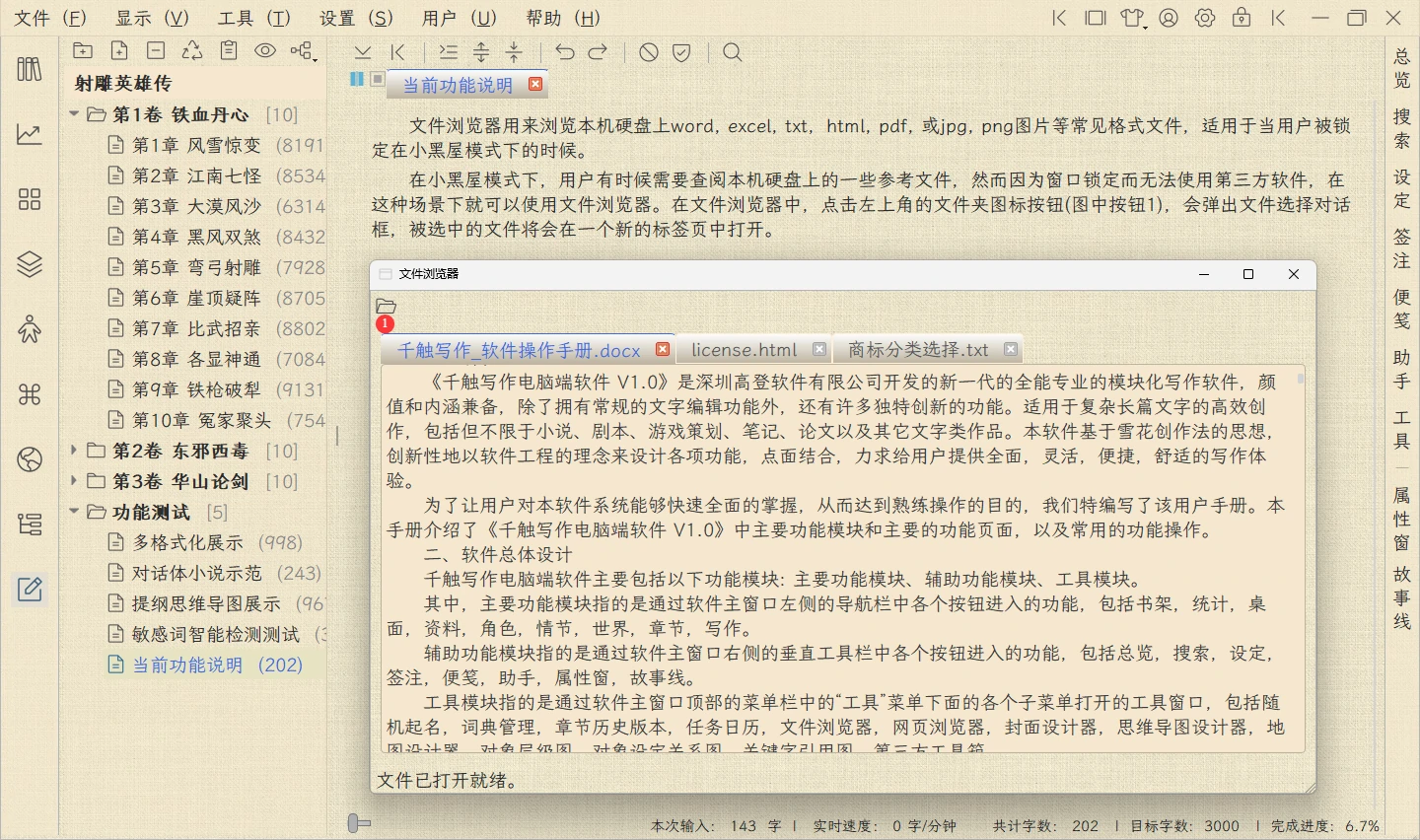
4.6 网络浏览器
在软件主窗口顶部的菜单栏中,选择“工具”菜单下面的“网络浏览器”子菜单,即可打开网络浏览器的工具窗口,见下图。网页浏览器用来浏览网址收藏夹中的网站,适用于当用户被锁定在小黑屋模式下的时候。为了避免用户逛无关网址浪费时间,本工具不允许用户在地址栏中直接输入未收藏的网址并访问。
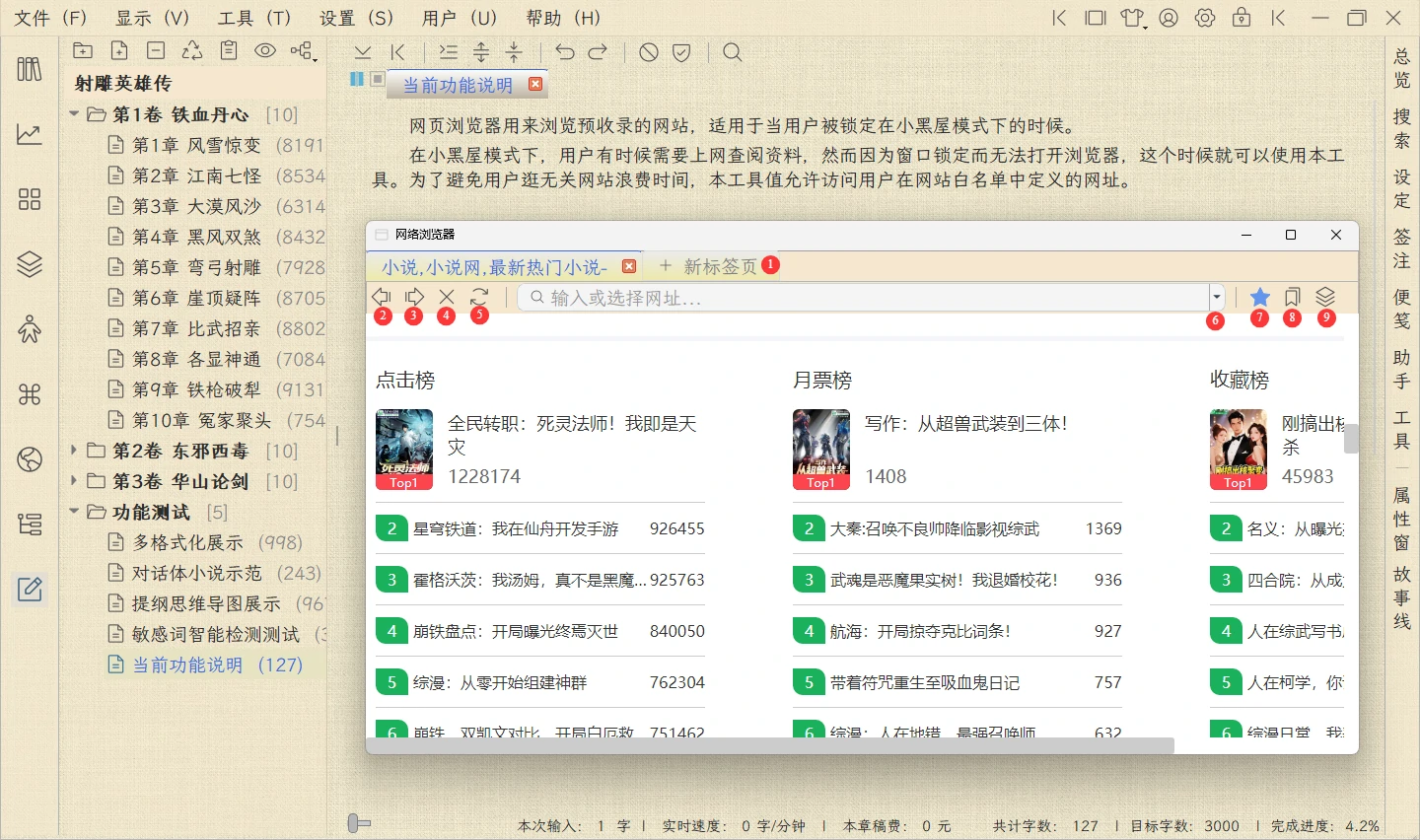
如上图中标出的红色数字对应的按钮所示,每个按钮对应的功能如下:
- 1 新建标签页:在窗口中添加一个新的空白标签页。
- 2 后退到前一网页:根据浏览记录,后退到前一个网页。
- 3 前进到后一网页:根据浏览记录,前进到后一个网页。
- 4 停止加载:停止加载当前标签页里面的网页。
- 5 刷新:刷新当前标签页里面的网页内容
- 6 选择网址打开:从收藏的网址列表中搜索或选择网址打开。
- 7 添加收藏:将当前标签页里面打开的网站的网址,加入网址收藏夹。再次点击可取消收藏。
- 8 网址收藏夹:弹出网址收藏夹对话框,可管理收藏的网址。
- 9 收集知识点:将当前标签页里面打开的网站添加为一个知识点,可关联到项目里面的角色,情节,世界等对象。
4.7 封面编辑器
在软件主窗口顶部的菜单栏中,选择“工具”菜单下面的“封面编辑器”子菜单,即可打开封面编辑器的工具窗口,见下图。封面编辑器用来设计小说的封面,提供可视化的操作界面和拖拽式的操作方式。
可以定义背景图片,随意摆放文字,贴花图标,以及自己导入的图片。封面可以随时保存,载入继续编辑,或删除。
设计好的封面导出为图片后,可以在书架里设定为某项目的封面,或者随着小说发布到阅读网站。
提示:封面设计器里创建的封面数据只出现在当前小说项目中,但是导出的png图片可以用于任何小说项目做封面。

如上图中标出的红色数字对应的按钮所示,每个按钮对应的功能如下:
- 1 新建标签页:在窗口中添加一个新的空白标签页。
- 2 加载背景图片:从本地选择一张图片,作为封面的背景图片。
- 3 保存封面:保存当前标签页里面的封面数据。
- 4 重置封面:重置当前标签页里面的封面数据,丢弃未保存的修改。
- 5 清空封面:清空当前标签页里面的封面设计面板中的内容,只保留背景图片。
- 6 重命名封面:弹出对话框,重新命名当前标签页里面的封面。
- 7 删除封面:删除当前标签页里面的封面。
- 8 导出封面为图片:将当前标签页里面的设计面板中的封面导出为一个png图片。
- 9 设置:弹出设置对话框。
- 10 选择封面:从下拉列表中直接选择,或者先搜索再选择,打开一个封面。
- 11 刷新图标:刷新图标列表。
- 12 管理图标:弹出管理图标的对话框,可导入或删除图标。
- 13 添加文本:在封面的设计面板中添加一个可编辑的文本,对应快捷键Ctrl+N。
4.8 思维导图编辑器
在软件主窗口顶部的菜单栏中,选择“工具”菜单下面的“思维导图编辑器”子菜单,即可打开封面编辑器的工具窗口,见下图。思维导图编辑器用来设计各种辅助小说创作的思维导图,提供可见即可得的可视化操作界面。
可以用来创建人物关系图,势力关系图,情节发展图,以及任何的思维导图,便于理清小说创作过程中的复杂思路。
思维导图中的各个节点,与小说项目中的元素直接关联,可点击跳转。

如上图中标出的红色数字对应的按钮所示,每个按钮对应的功能如下:
- 1 新建标签页:在窗口中添加一个新的空白标签页。
- 2 重置思维导图:重置当前标签页里面的思维导图,丢弃未保存的修改。
- 3 清空思维导图:清空当前标签页里面的思维导图中所有节点。
- 4 保存思维导图:保存当前标签页里面的思维导图。
- 5 重命名思维导图:重新命名当前标签页里面的思维导图。
- 6 删除思维导图:删除当前标签页里面的思维导图。
- 7 连线风格:选择在当前思维导图中连接节点的线条的风格,比如实线,虚线,点线等。
- 8 连线颜色:选择在当前思维导图中连接节点的线条的颜色。
- 9 显示动态关系图:弹出窗口,以动态关系图的方式显示当前思维导图中各节点之间的关系。
- 10 导入思维导图:弹出文件选择对话框,选择一个之前导出的外部文件,然后导入为思维导图。
- 11 导出思维导图:弹出导出对话框,可选择将哪些思维导图导出到外部文件。
- 12 导出思维导图为图片:当前标签页里面的思维导图导出为一个png图片。
- 13 设置:弹出思维导图的设置对话框。
- 14 选择思维导图:从下拉列表中直接选择,或者先搜索再选择,打开一个思维导图。
- 15 搜索节点:在节点列表中搜索。
- 16 选择节点类型:展开一个菜单列表,可选择在列表中显示哪些类型的节点。
- 17 添加自定义节点:弹出自定义节点对话框,在当前思维导图中添加一个自定义节点。
- 18 刷新列表:刷新节点列表。
- 19 显示/隐藏列表中附加信息:在节点列表中显示每个节点后面的附加信息,再次点击此按钮则隐藏附加信息。
- 20 显示/隐藏列表下方的条目信息:显示列表下方的条目信息面板,再次点击此按钮则隐藏信息面板。
- 21 上下面板分隔线:垂直方向拖拽这个分隔线,可以调整上面的节点列表和下方的信息面板的高度。
- 点击上图中的按钮1,添加一个标签页,里面是空白的画布。
- 从右边的列表中把需要的节点拖拽到画布中,或者可以点击列表右上角的加号按钮来添加自定义节点。
- 鼠标移动到某个节点上,此时该节点四个边框上都显示出黄色的点,这些是连接点,把鼠标移动到某个连接点上,见下面的左边的图。
- 按住鼠标左键,此时您能看到一根箭头线拉出,跟随着鼠标移动,一直拖动到另外一个节点边框的某个连接点上面,此时这个连接点的颜色由黄色变为红色,此时松开鼠标,会弹出的连接关系对话框中,见下面的右边的图。
- 在弹出的连接关系对话框中输入文字,也可以不填,直接点击确定按钮。
- 重复前面的步骤,来完成其它节点的连接。 画布中所有节点支持鼠标左键进行拖拽,鼠标中间进行缩放,还有鼠标右键打开菜单等各种功能。目前不支持多选节点或整体缩放。

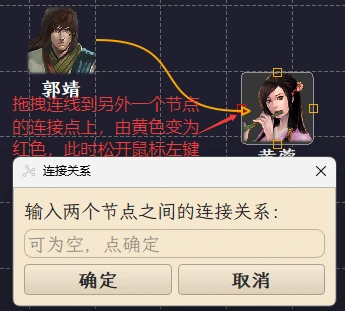
4.9 地图编辑器
在软件主窗口顶部的菜单栏中,选择“工具”菜单下面的“地图编辑器”子菜单,即可打开地图编辑器的工具窗口,见下图。世界地图编辑器用来设计小说中地图,提供可视化的操作界面和拖拽式互动操作。
当小说中设计了一些地理地形,不同势力范围的时候,通过画地图标明方位,在剧情发展中,可以避免出现逻辑上的错误。
地图中可以绘制任意形状的多边形区域,切分,填充,拖拽它们,在上面添加项目中的人物,情节,世界或其它类型的链接节点,也可以添加内置的地形标记。
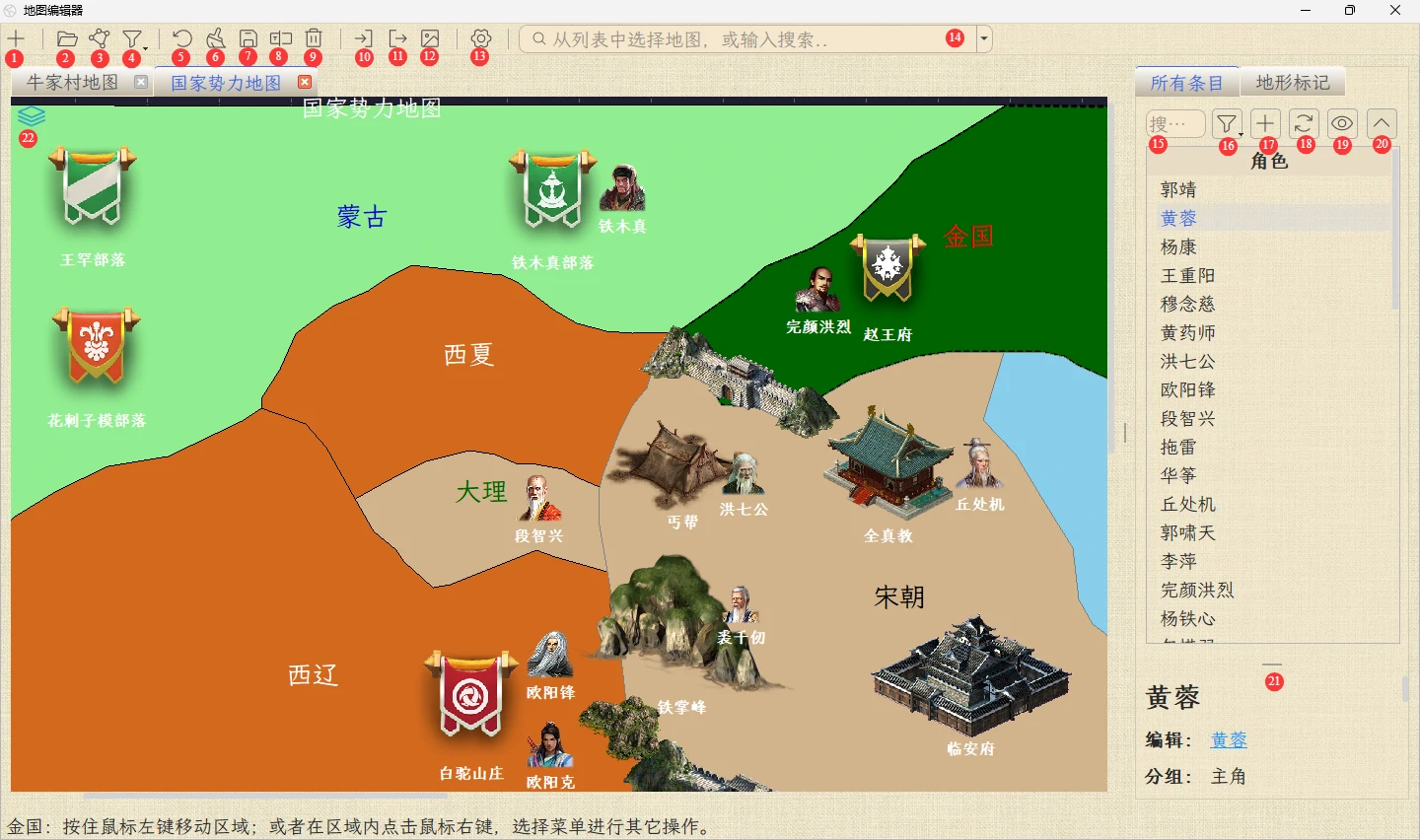
如上图中标出的红色数字对应的按钮所示,每个按钮对应的功能如下:
- 1 新建标签页:在窗口中添加一个新的空白标签页。
- 2 选择背景图片:弹出文件选择对话框,选择的图片将作为当前地图的背景图片。
- 3 绘制多边形区域:在当前标签页里面的地图中,启动绘制多边形区域的模式,用户可以使用鼠标移动和连续点击来绘制多边形区域。
- 4 绘制纹理图块:在当前标签页里面的地图中,启动绘制纹理图块的模式,用户可以使用鼠标点击来添加纹理图块。
- 5 重置地图:重置当前标签页里面的地图,丢弃未保存的修改。
- 6 清空地图:清空当前标签页里面的地图中所有节点。
- 7 保存地图:保存当前标签页里面的地图。
- 8 重命名地图:重新命名当前标签页里面的地图。
- 9 删除地图:删除当前标签页里面的地图。
- 10 导入地图:弹出文件选择对话框,选择一个之前导出的外部文件,然后导入为地图。
- 11 导出地图:弹出导出对话框,可选择将哪些地图导出到外部文件。
- 12 导出地图为图片:当前标签页里面的思维导图导出为一个png图片。
- 13 设置:弹出地图的设置对话框。
- 14 选择地图:从下拉列表中直接选择,或者先搜索再选择,打开一个地图。
- 15 搜索节点:在节点列表中搜索。
- 16 选择节点类型:展开一个菜单列表,可选择在列表中显示哪些类型的节点。
- 17 添加自定义节点:弹出自定义节点对话框,在当前地图中添加一个自定义节点。
- 18 刷新列表:刷新节点列表。
- 19 显示/隐藏列表中附加信息:在节点列表中显示每个节点后面的附加信息,再次点击此按钮则隐藏附加信息。
- 20 显示/隐藏列表下方的条目信息:显示列表下方的条目信息面板,再次点击此按钮则隐藏信息面板。
- 21 上下面板分隔线:垂直方向拖拽这个分隔线,可以调整上面的节点列表和下方的信息面板的高度。
- 22 选择图层:显示图层列表小窗,可添加,编辑,删除图层,可选择某个图层进入编辑。

在创建地图前,您可以先导入一个图片作为背景,然后在上面进行二次创作,见下图:
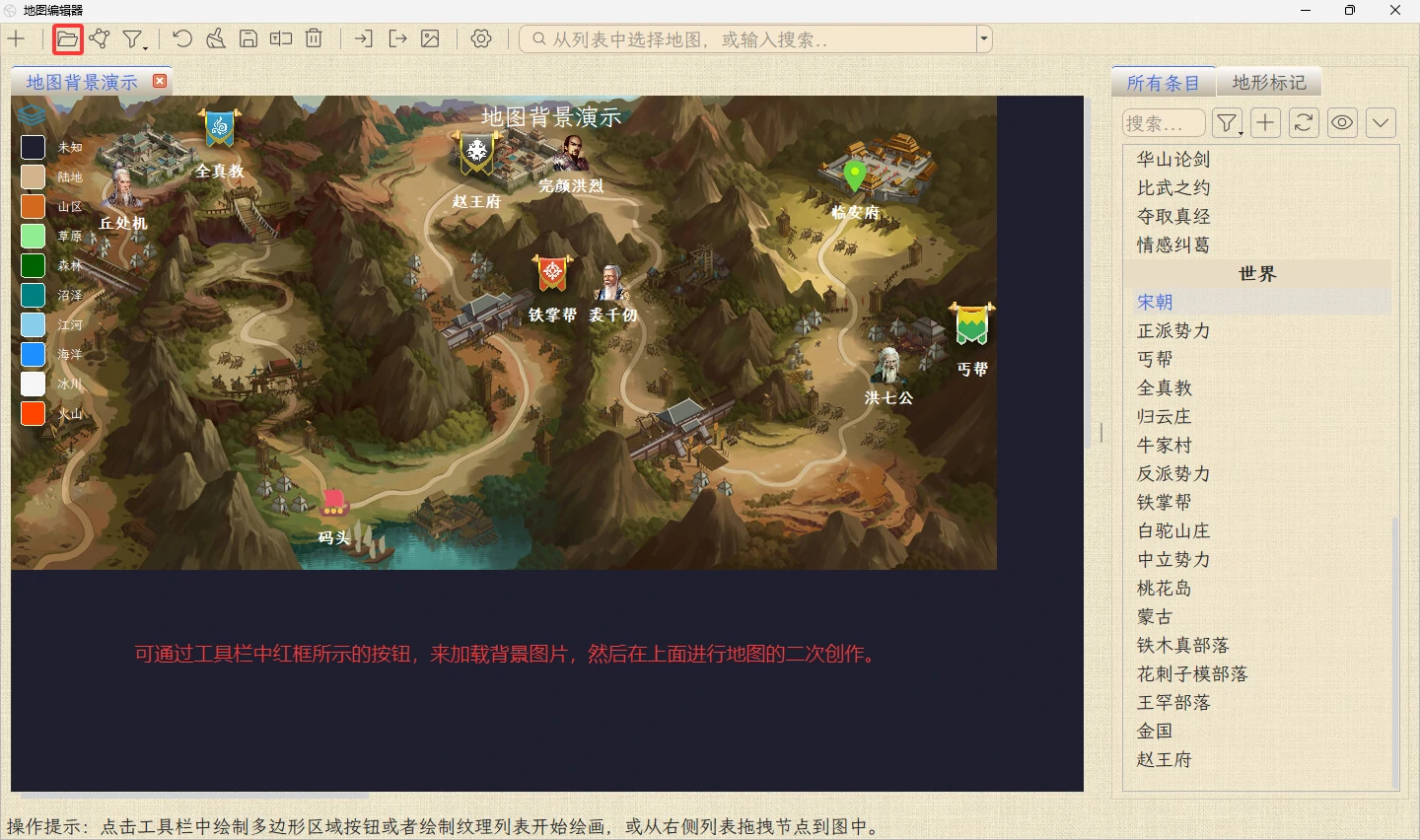
在右侧的标签页中,选择“地形标记”,可以选择各种图片素材,拖拽到地图中,当然您也可以在管理对话框中添加或删除这些图片,见下图:
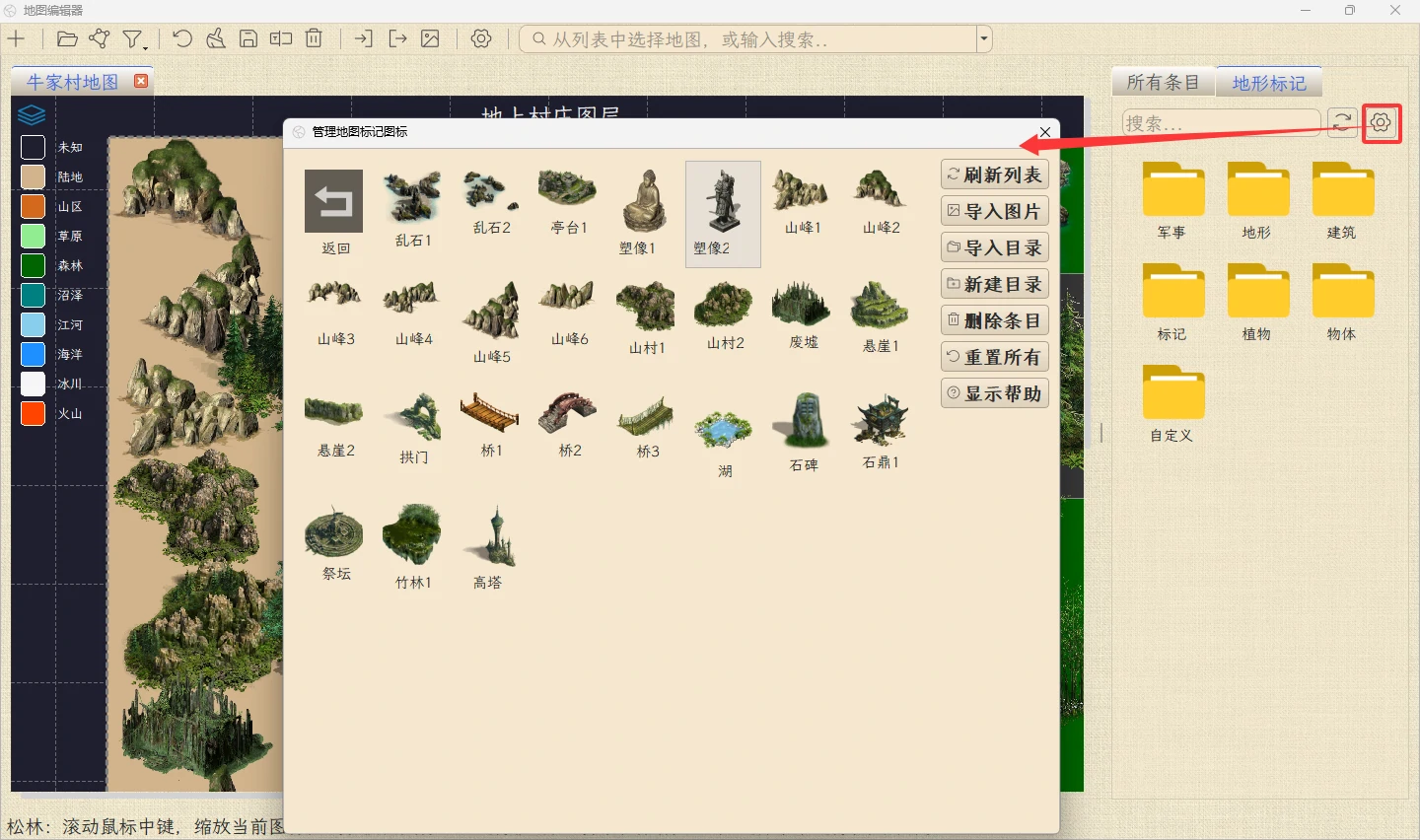
如果您要创建一个地图,先点击工具栏中的“绘制多边形”按钮,然后按下面的步骤进行。
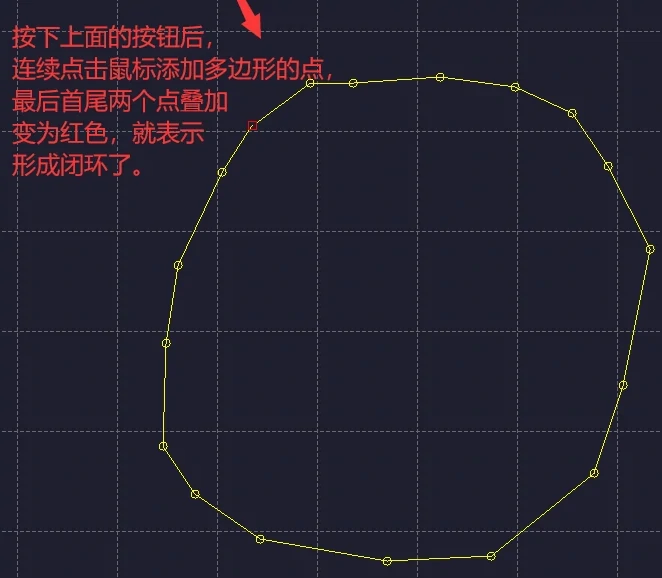

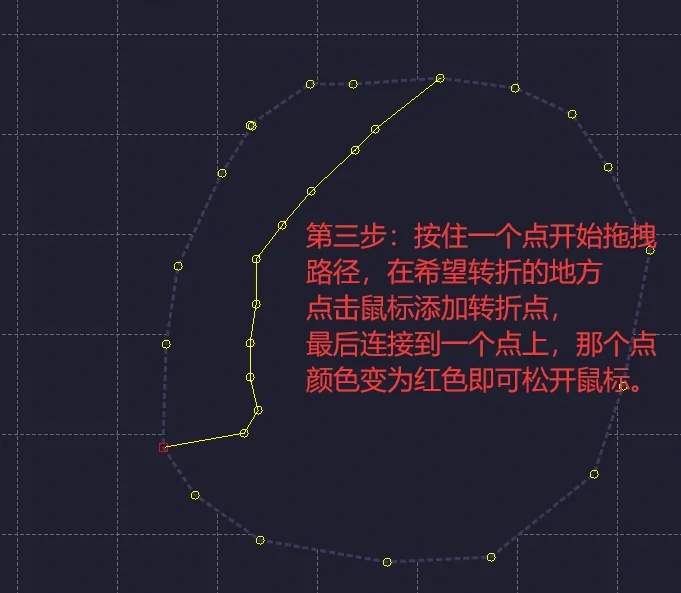
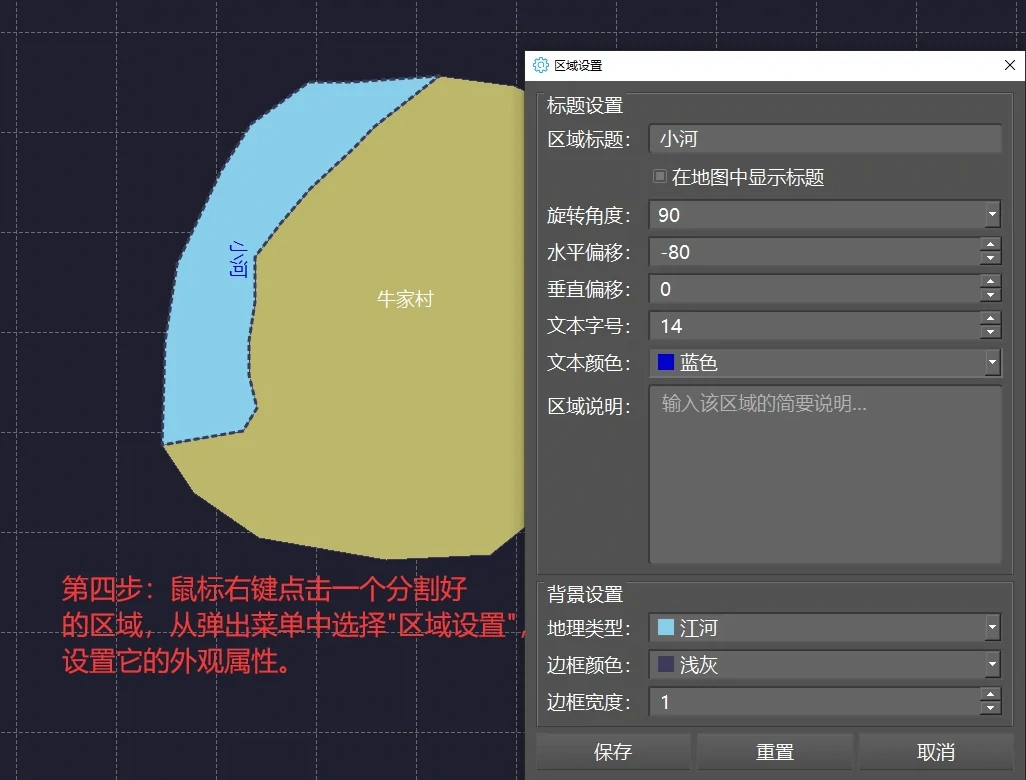

- 如果您要绘制边界相邻的地图,开始就要绘制一个大的多边形,然后切割它,接着切割成若干小多边形。。
- 在绘制多边形的过程中,如果想要退出此状态,可以在中途点击鼠标右键。
- 点与点的连接形成闭环,可以通过鼠标悬停的连接点的颜色由黄色变为红色而判断。
- 所有元素支持鼠标左键进行拖拽,还有鼠标右键打开菜单等各种功能。除了多边形外,所有元素可使用鼠标中键滚轮进行缩放。目前不支持多选节点或整体缩放。
4.10 对象层级图
在软件主窗口顶部的菜单栏中,选择“工具”菜单下面的“对象层级图”子菜单,即可打开对象层级图的工具窗口,见下图。对象层级图是指在章节,角色,情节,世界,资料,设定页面的左侧的树形列表中的节点,按照它们的组织层次,显示为图形。
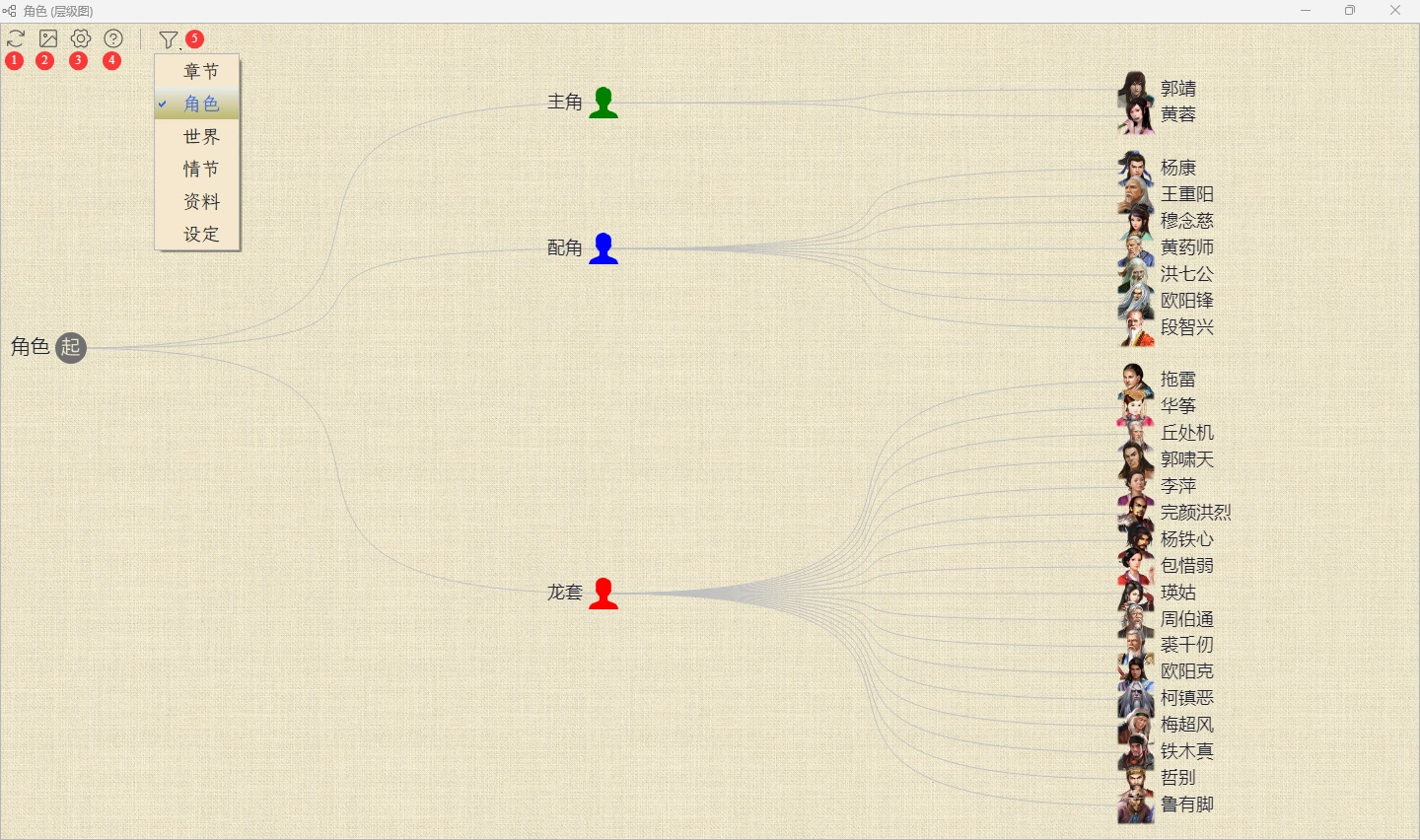
如上图中标出的红色数字对应的按钮所示,每个按钮对应的功能如下:
- 1 刷新图形:刷新当前显示的图形。
- 2 导出图片:将当前显示的图形,导出为一个png图片。
- 3 图形设置:弹出图形设置对话框。
- 4 操作提示:弹出操作提示对话框。
- 5 显示类型:展开一个菜单列表,用户可选择切换到章节的层级图,角色的层级图,世界的层级图,情节的层级图,资料的层级图,或设定的层级图。
- 点击某个父节点,可折叠它的所有子节点,再次点击这个父节点则显示出来。
- 鼠标悬停于某个父节点上面时,其它无关联的节点会暗淡显示,以突出显示它下面的子节点。
- 鼠标悬停于某个子节点上面时,会浮现这个子节点的信息小窗,里面有"打开编辑"和"查看详情"两个按钮。可在设置对话将信息小窗固定在左上角。
- 鼠标的箭头位于图形内部空白处时,才可以使用鼠标左键来拖拽整个图形,或者使用鼠标中键滚轮来缩放整个图形。
- 如果要改变图形的外观和交互行为,可在设置对话框中进行配置。 提示:对象层级图的数据来自数据库,如果您新建了一些数据还没有保存,请先按Ctrl+S进行保存。

- 1 信息框触发方式:可选两种方式,分别是"鼠标悬浮,自动显示或隐藏"和"鼠标点击,手动显示或隐藏"。
当选择了"鼠标悬浮,自动显示或隐藏"时,鼠标移动到图形中的某个节点上时,自动显示信息小窗,鼠标移走时则自动关闭信息小窗。
当选择了"鼠标点击,手动显示或隐藏"时,鼠标左键点击图形中的某个节点上时,才会显示信息小窗,鼠标点击任意空白处时则关闭信息小窗。 - 2 信息框显示位置:可选两种方式,分别是"跟随节点位置"和"固定在左上角"。
当选择了"跟随节点位置"时,节点的信息小窗总是会在该节点的下方显示。
当选择了"固定在左上角"时,节点的信息小窗会固定在图形窗口的左上角来显示。 - 3 显示设定节点:打开这个开关则在图形中显示每个节点的设定子节点(若有),关闭则不显示。
如果节点中有较多的设定,会导致图形中节点显示太多,看起来不够整洁,这种情况下可关闭这个开关。
4.11 对象设定关系图
在软件主窗口顶部的菜单栏中,选择“工具”菜单下面的“对象设定关系图”子菜单,即可打开对象设定关系图的工具窗口,见下图。在角色/世界/情节模块中,都有单独的设定标签页,用户可以给每个对象添加一些设定,关联到另外一些对象。
比如,在“丐帮”这个世界节点的设定页中可以添加一些设定行,指明洪七公是前帮主,黄蓉是现帮主,鲁有脚是代理帮主。
这个对象设定关系图,把项目中所有的角色/世界/情节对象的设定里面的所有链接关系,以网状关系图显示出来:
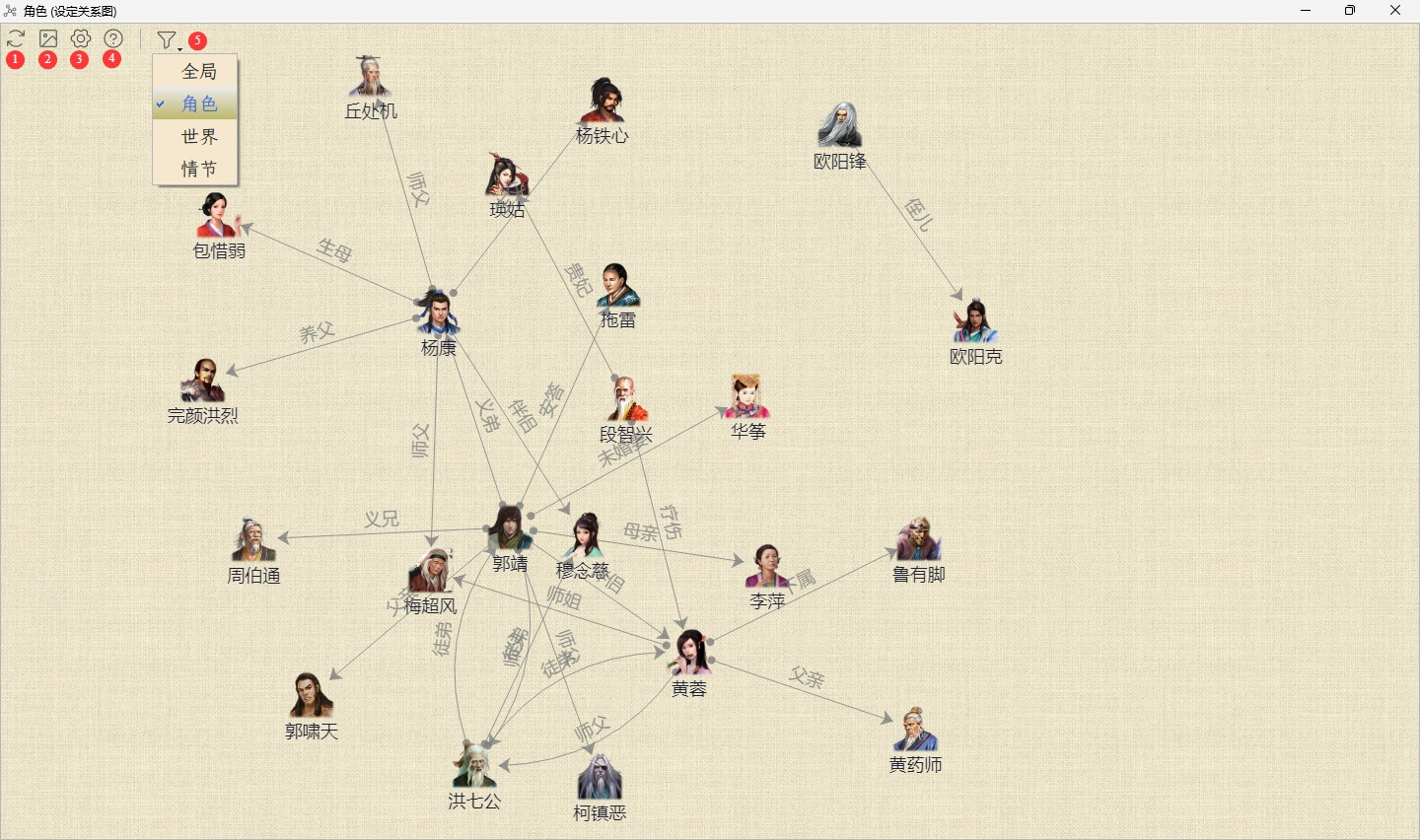
如上图中标出的红色数字对应的按钮所示,每个按钮对应的功能如下:
- 1 刷新图形:刷新当前显示的图形。
- 2 导出图片:将当前显示的图形,导出为一个png图片。
- 3 图形设置:弹出图形设置对话框。
- 4 操作提示:弹出操作提示对话框。
- 5 显示类型:展开一个菜单列表,用户可选择切换到全局的设定关系图,角色的设定关系图,世界的设定关系图,情节的设定关系图。
- 鼠标悬停于某个节点上面时,其它无关联的节点会暗淡显示,以突出显示跟它有关联的节点。可在设置对话框中关闭突出显示。
- 鼠标悬停于某个节点上面时,会浮现这个子节点的信息小窗,里面有"打开编辑"和"查看详情"两个按钮。可在设置对话将信息小窗固定在左上角。
- 鼠标悬停于某个节点的中间位置时,鼠标形状会变成十字架,表示此时可以拖拽此节点。在设置对话框中将节点排列方式设置为“静态手动拖拽”时,可以设计您想要的图形。
- 鼠标的箭头位于图形内部空白处时,才可以使用鼠标左键来拖拽整个图形,或者使用鼠标中键滚轮来缩放整个图形。
- 如果要改变图形的外观和交互行为,可在设置对话框中进行配置。 提示:对象设定关系图的数据来自数据库,如果您新建了一些数据还没有保存,请先按Ctrl+S进行保存。
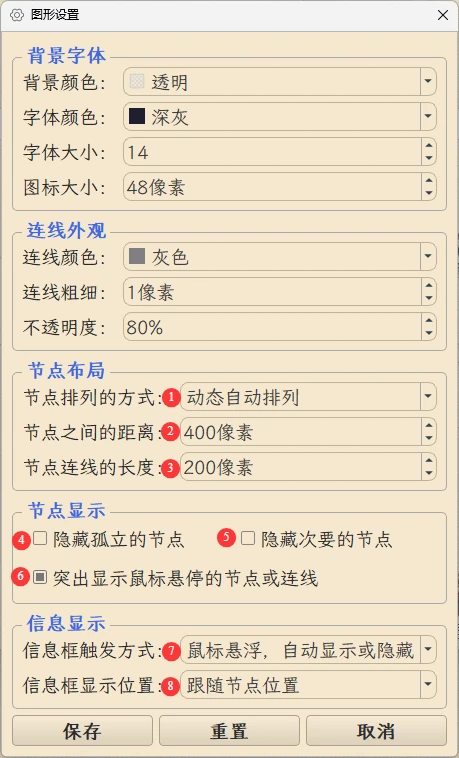
- 1 节点排列方式:可选两种方式,分别是"动态自动排列"和"静态手动拖拽"。
当选择了"动态自动排列"时,每次打开图形时,图形会自动计算,以合理的位置显示各个节点。
当选择了"静态手动拖拽"时,每次打开图形时,图形会加载之前用户手动摆放的各个节点位置(若无则会初始化),将各个节点显示到上次的位置。 - 2 节点之间的距离:设置节点之间的距离,数字大则节点显示较稀疏,数字小则节点显示较稠密。
- 3 节点连线的长度:设置节点之间的连线的长度。
- 4 隐藏孤立节点:打开这个开关后,在图形中不显示那些孤立的节点,孤立节点指的是没有和其它任何节点有连线的节点。
如果图形中有较多孤立节点,可打开这个开关以隐藏它们,让图形看起来整洁一些。 - 5 隐藏次要节点:打开这个开关后,在图形中不显示那些次要的节点,次要节点指的是除了角色/情节/世界之外,其它的节点。
如果图形中有较多次要节点,可打开这个开关以隐藏它们,让图形看起来整洁一些。 - 6 突出显示鼠标悬停的节点或连线:打开这个开关后,在图形中鼠标悬停在某个节点或连线上时,会突出显示当前节点关联的其它节点(暗淡显示其它节点)。
关闭这个开关后,鼠标移动时不会突出显示任何节点,适用于当你在使用"静态手动拖拽"的方式来排列各个节点时,避免节点反复得到或失去鼠标而引起的图形闪烁的现象。 - 7 信息框触发方式:可选两种方式,分别是"鼠标悬浮,自动显示或隐藏"和"鼠标点击,手动显示或隐藏"。
当选择了"鼠标悬浮,自动显示或隐藏"时,鼠标移动到图形中的某个节点上时,自动显示信息小窗,鼠标移走时则自动关闭信息小窗。
当选择了"鼠标点击,手动显示或隐藏"时,鼠标左键点击图形中的某个节点上时,才会显示信息小窗,鼠标点击任意空白处时则关闭信息小窗。 - 8 信息框显示位置:可选两种方式,分别是"跟随节点位置"和"固定在左上角"。
当选择了"跟随节点位置"时,节点的信息小窗总是会在该节点的下方显示。
当选择了"固定在左上角"时,节点的信息小窗会固定在图形窗口的左上角来显示。
4.12 对象关键字引用图
在软件主窗口顶部的菜单栏中,选择“工具”菜单下面的“对象关键字引用图”子菜单,即可打开对象关键字引用图的工具窗口,见下图。在角色/世界/情节/章节模块中,用户可以给每个对象添加一些关键字,从另一个维度在不同的条目间建立联系。
比如,给角色添加正派或反派的标签,添加男主或女主的标签等等。然后在这个关键字引用图中,就可以一目了打上了某个标签的有哪些对象。
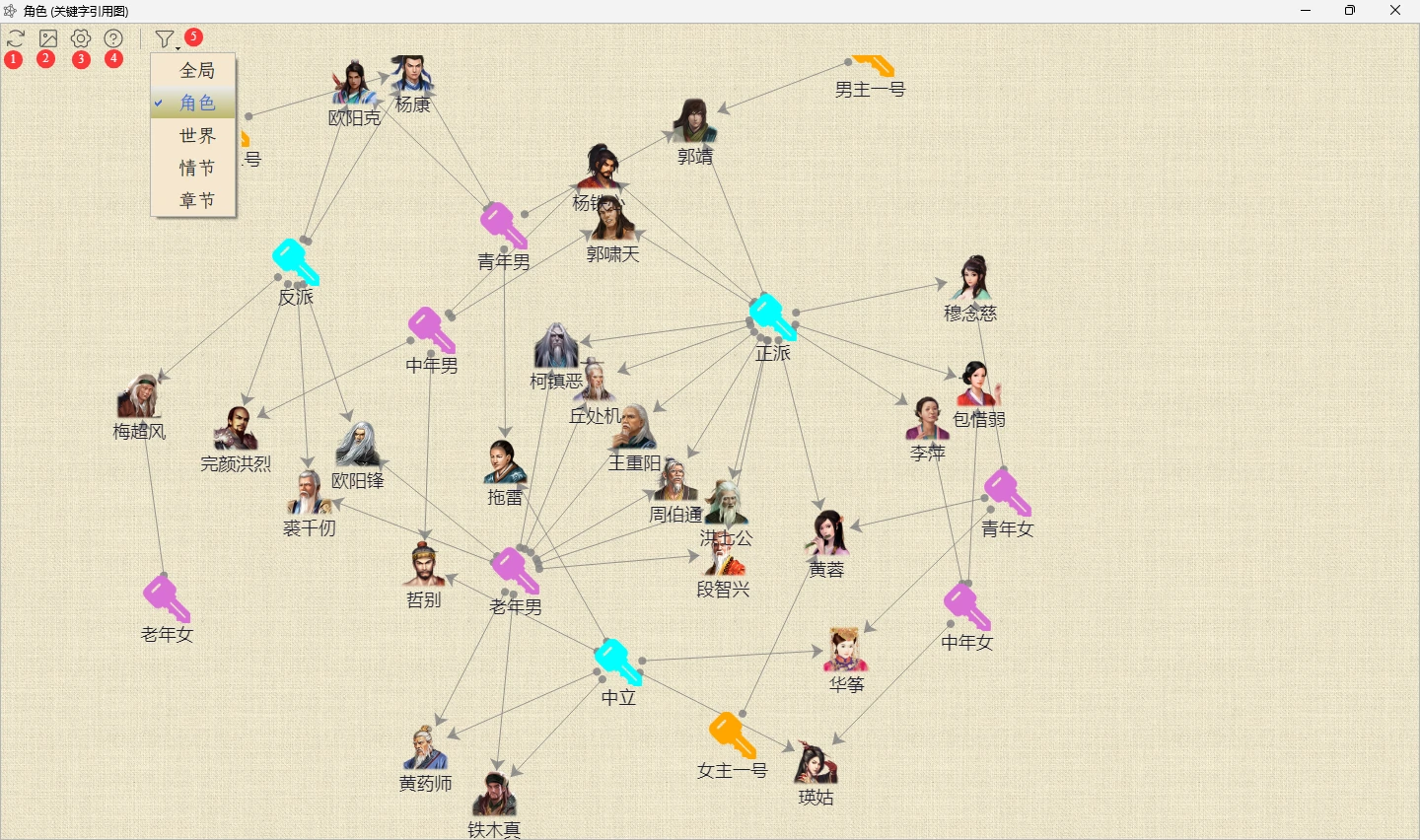
如上图中标出的红色数字对应的按钮所示,每个按钮对应的功能如下:
- 1 刷新图形:刷新当前显示的图形。
- 2 导出图片:将当前显示的图形,导出为一个png图片。
- 3 图形设置:弹出图形设置对话框。
- 4 操作提示:弹出操作提示对话框。
- 5 显示类型:展开一个菜单列表,用户可选择切换到全局的关键字引用图,角色的关键字引用图,世界的关键字引用图,情节的关键字引用图,章节的关键字引用图。
- 鼠标悬停于某个节点上面时,其它无关联的节点会暗淡显示,以突出显示跟它有关联的节点。
- 鼠标悬停于某个节点上面时,会浮现这个子节点的信息小窗,里面有"打开编辑"和"查看详情"两个按钮。可在设置对话将信息小窗固定在左上角。
- 鼠标悬停于某个节点的中间位置时,鼠标形状会变成十字架,表示此时可以拖拽此节点。在设置对话框中将节点排列方式设置为“静态手动拖拽”时,可以设计您想要的图形。
- 鼠标的箭头位于图形内部空白处时,才可以使用鼠标左键来拖拽整个图形,或者使用鼠标中键滚轮来缩放整个图形。
- 如果要改变图形的外观和交互行为,可在设置对话框中进行配置。 提示:对象关键字引用图的数据来自数据库,如果您新建了一些数据还没有保存,请先按Ctrl+S进行保存。
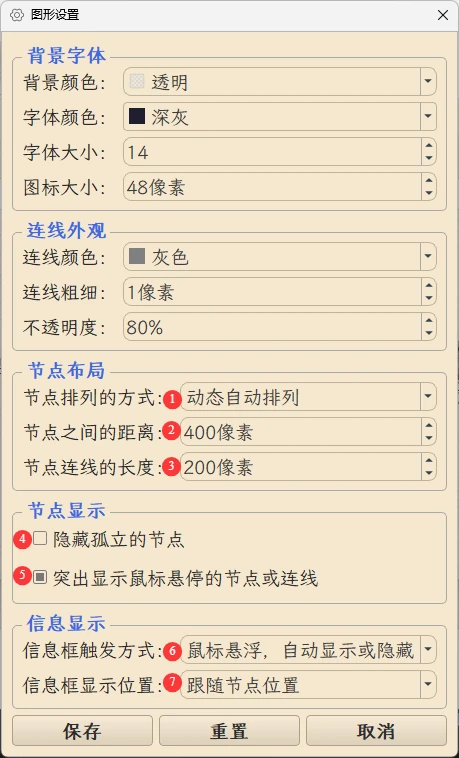
- 1 节点排列方式:可选两种方式,分别是"动态自动排列"和"静态手动拖拽"。
当选择了"动态自动排列"时,每次打开图形时,图形会自动计算,以合理的位置显示各个节点。
当选择了"静态手动拖拽"时,每次打开图形时,图形会加载之前用户手动摆放的各个节点位置(若无则会初始化),将各个节点显示到上次的位置。 - 2 节点之间的距离:设置节点之间的距离,数字大则节点显示较稀疏,数字小则节点显示较稠密。
- 3 节点连线的长度:设置节点之间的连线的长度。
- 4 隐藏孤立节点:打开这个开关后,在图形中不显示那些孤立的节点,孤立节点指的是没有和其它任何节点有连线的节点。
如果图形中有较多孤立节点,可打开这个开关以隐藏它们,让图形看起来整洁一些。 - 5 突出显示鼠标悬停的节点或连线:打开这个开关后,在图形中鼠标悬停在某个节点或连线上时,会突出显示当前节点关联的其它节点(暗淡显示其它节点)。
关闭这个开关后,鼠标移动时不会突出显示任何节点,适用于当你在使用"静态手动拖拽"的方式来排列各个节点时,避免节点反复得到或失去鼠标而引起的图形闪烁的现象。 - 6 信息框触发方式:可选两种方式,分别是"鼠标悬浮,自动显示或隐藏"和"鼠标点击,手动显示或隐藏"。
当选择了"鼠标悬浮,自动显示或隐藏"时,鼠标移动到图形中的某个节点上时,自动显示信息小窗,鼠标移走时则自动关闭信息小窗。
当选择了"鼠标点击,手动显示或隐藏"时,鼠标左键点击图形中的某个节点上时,才会显示信息小窗,鼠标点击任意空白处时则关闭信息小窗。 - 7 信息框显示位置:可选两种方式,分别是"跟随节点位置"和"固定在左上角"。
当选择了"跟随节点位置"时,节点的信息小窗总是会在该节点的下方显示。
当选择了"固定在左上角"时,节点的信息小窗会固定在图形窗口的左上角来显示。
4.13 第三方工具箱
在软件主窗口顶部的菜单栏中,选择“工具”菜单下面的“第三方工具箱”子菜单,即可打开第三方工具箱的工具窗口,见下图。第三方工具箱可以添加任意多的第三方软件进来,然后在被锁定在小黑屋里面的时候,仍然可以通过工具箱来使用这些软件。
比如,可以把Word和Photoshop添加到工具箱,就可以在被锁定在小黑屋的时候,依然可以使用它们。
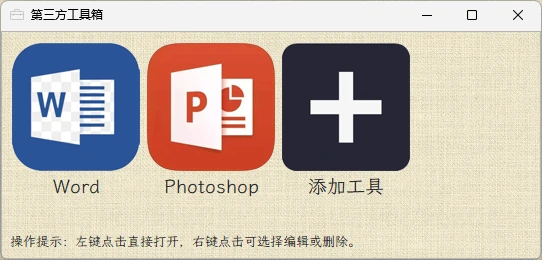
4.14 截屏涂鸦
在软件主窗口顶部的菜单栏中,选择“工具”菜单下面的“截屏涂鸦”子菜单,即可激活截屏涂鸦的功能,见下图。
4.15 番茄时钟
在软件主窗口顶部的菜单栏中,选择“工具”菜单下面的“番茄时钟”子菜单,即可打开番茄时钟的工具窗口,见下图。番茄时钟这个工具可以定义工作时长和休息时长,每一个工作时长被称为一个番茄时间,右键点击番茄图标可使用弹出菜单。
您可以连续工作,或者在工作时间和休息时间之间进行切换,彩色图标和黑白图标分别表示处于工作状态或休息状态。
休息结束后可播放声音提示(可设置),可将正在休息的您从其它地方召回到电脑旁。
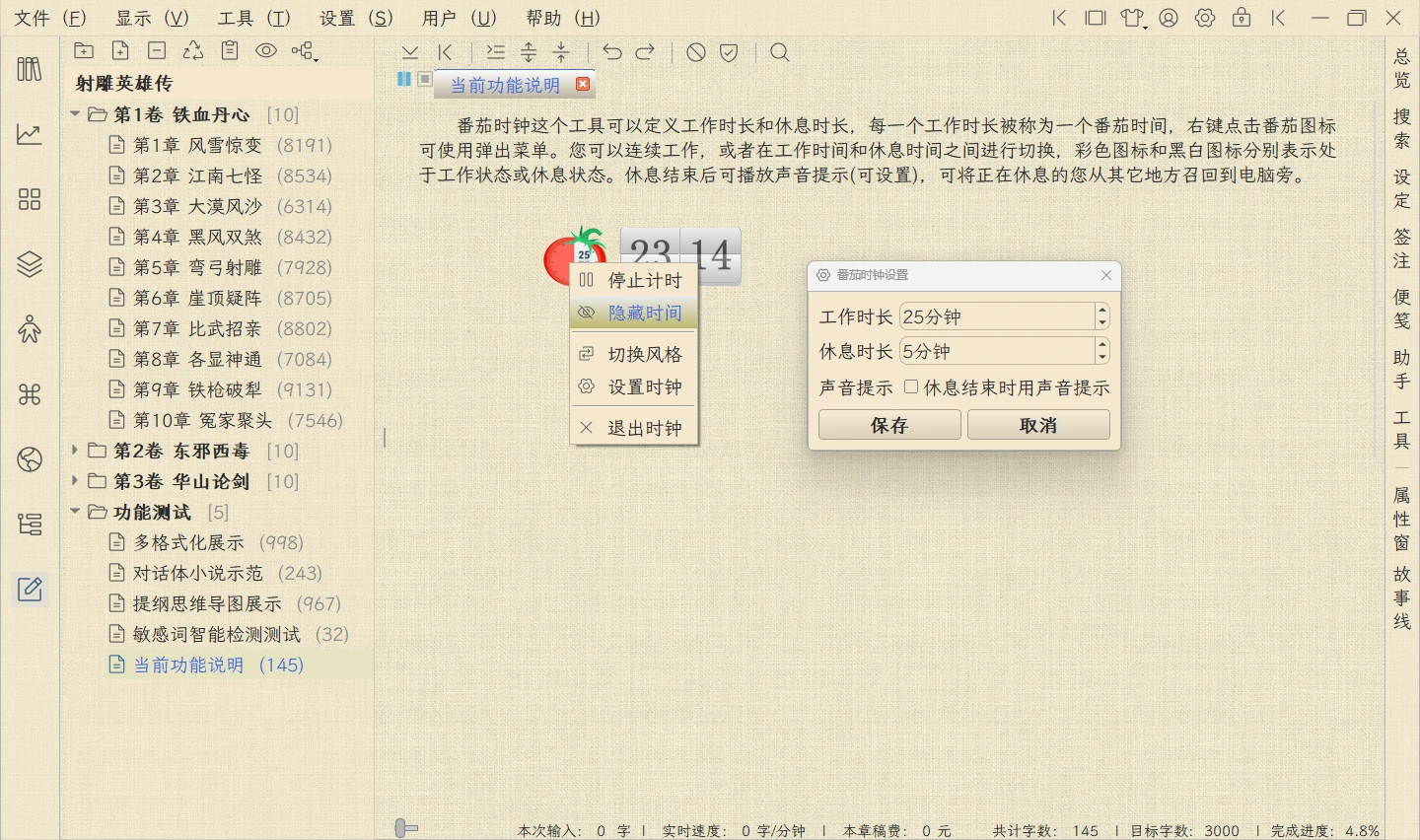
5 自定义功能
自定义功能泛指各种自定义功能,比如自定义系统主题,自定义全屏主题,自定义窗口布局,自定义关键字,自定义表单,自定义页面,以及其它很多的自定义。鉴于篇幅所限,只介绍上面提到的这几种自定义,下面分别简单介绍。
5.1 自定义系统主题
系统主题指的是软件的整体风格,比如窗口的背景图片或颜色,窗口中各种页面元素的背景颜色,文字颜色等等。本软件内置多达十数种系统主题,覆盖了纯色,纹理,图片,3D等各种风格的主题。
您可以从主窗口右上角的主题列表中选择喜欢的系统主题,在系统设置对话框中自定义系统主题,见下图。

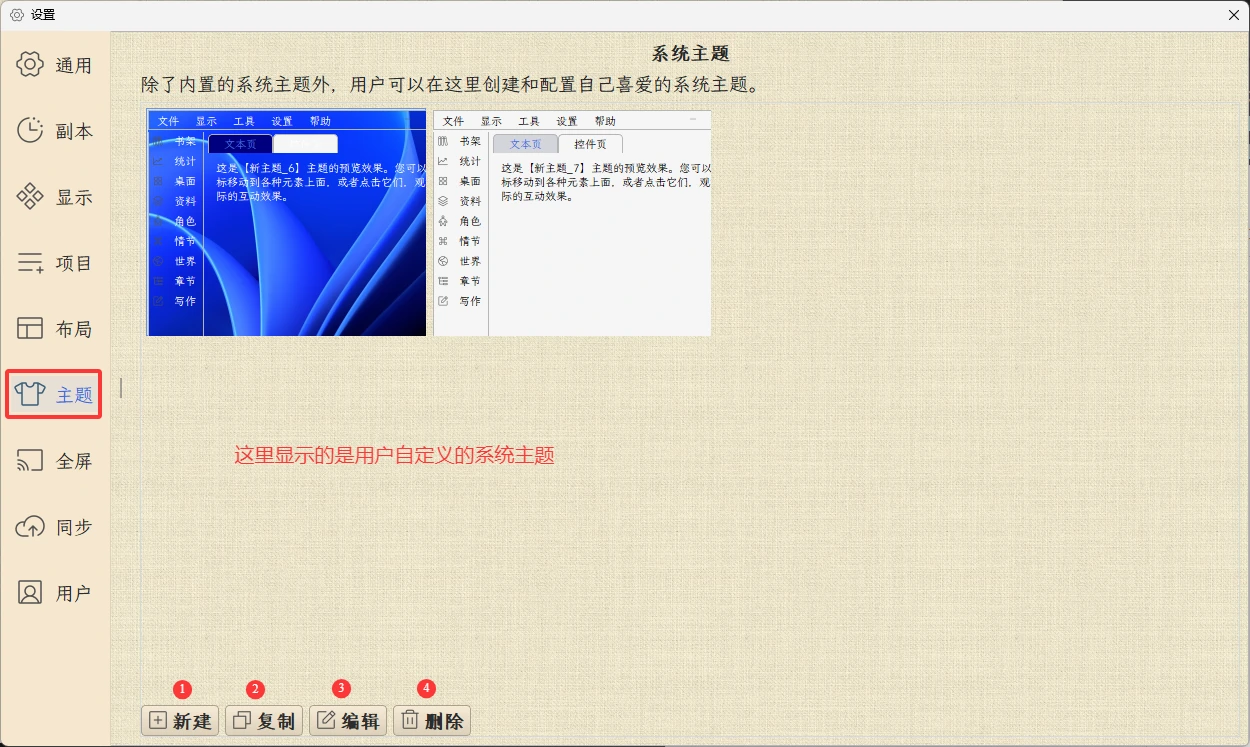
在主题编辑的页面,通过顶部的下拉列表中可以选择对窗口选项,面板选项,以及控件选项进行设置。
选择一个选项后,下方显示的属性字段会刷新。
如果对各项属性的设置不熟悉的话,可以点击该下拉列表右侧的问号按钮,查看帮助内容。
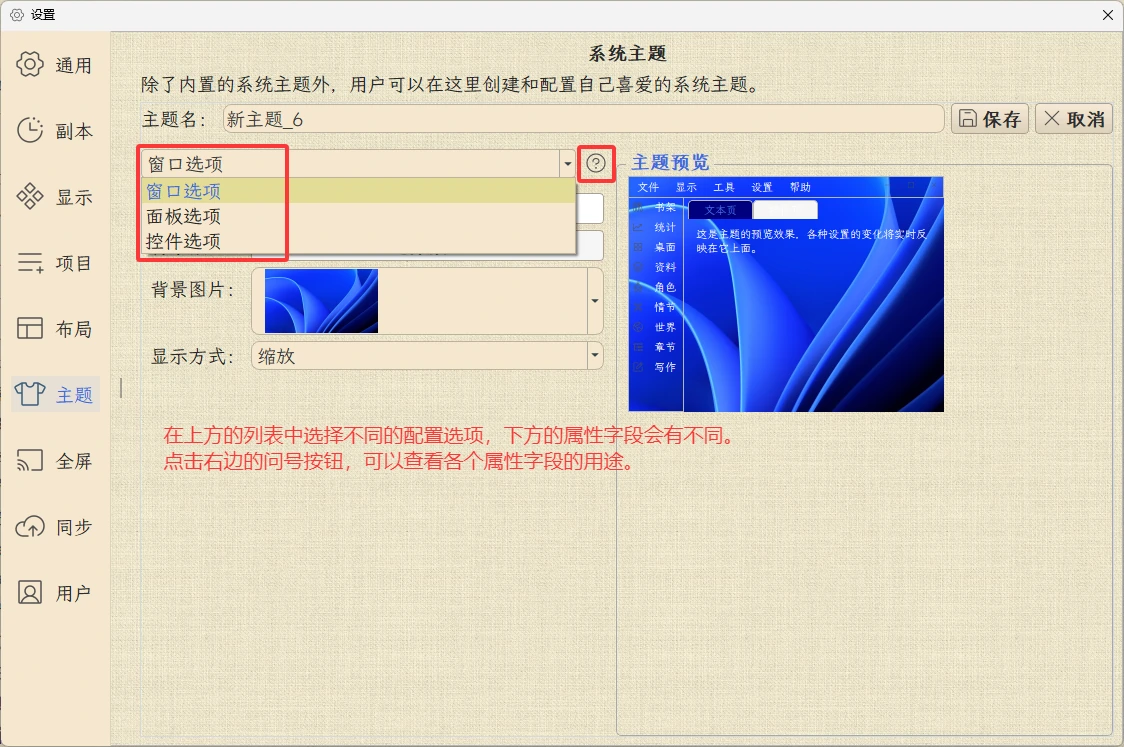
窗口选项:窗口选项设置所有窗口的外观,包括主窗口和所有子窗口。下面是相关属性的说明。
- 文本颜色:设置主窗口和所有子窗口中的文本的颜色。
- 背景颜色:设置主窗口, 弹出窗口,对话框,菜单列表,下拉列表,以及标签页等背景颜色。
- 背景图片:设置主窗口的背景图片,优先级高于背景颜色。
- 图片显示方式:设置窗口中背景图片的显示方式, 默认为"拉伸"方式,即充满窗口。如果是小尺寸的纹理图片,请选择“平铺”方式。如果是大尺寸的背景图片,可选择其它几种方式。
- 使用磨砂风格:在背景图片上叠加毛玻璃效果。
- 背景颜色和文本颜色应该选择反差比较大的不同颜色,便于看清窗口中的文字。
- 选择了背景图片后,主窗口以及各种工具窗口将用它作为全屏背景,其它子窗口以及对话框依然使用背景颜色。
注意:如果打开了"覆盖颜色"开关,那么面板的颜色以用户指定的为准;若关闭了此开关,那么系统将根据用户指定的窗口背景颜色来自动计算面板背景颜色(颜色过渡更自然)。
- 背景颜色:设置面板的背景颜色。
- 背景颜色不透明度:设置面板的背景颜色的不透明度。默认值为100,表示完全不透明。若为0,表示完全透明,背景颜色将完全消失。
- 边框颜色:设置面板的边框的颜色,边框为1个像素的宽度的线框。
- 边框颜色不透明度:设置面板的背景颜色的不透明度。默认值为100,表示完全不透明。若为0,表示完全透明,边框将完全消失。
- 选中条目的背景颜色:设置菜单,列表,树形,标签页等多元素控件中某条目被激活时显示的背景颜色。
- 选中条目的文字颜色:设置菜单,列表,树形,标签页等多元素控件中某条目被激活时显示的文字颜色。
- 图标颜色:设置导航面板,文本编辑器等窗口中工具栏里的按钮图标的颜色。
- 如果在窗口选项中选择了背景图片,希望得到浑然一体的效果,建议关闭"覆盖颜色"开关。
- 图标颜色请搭配背景的色调来使用,比如深色背景选白色图标,浅色背景选黑色图标。
- 背景颜色:设置控件的背景颜色。
- 背景颜色不透明度:设置控件的背景颜色的不透明度。默认值为100,表示完全不透明。若为0,表示完全透明,背景颜色将完全消失。
- 边框颜色:设置控件的边框的颜色,边框为1个像素的宽度的线框。
- 边框颜色不透明度:设置控件的背景颜色的不透明度。默认值为100,表示完全不透明。若为0,表示完全透明,边框将完全消失。
- 边框圆角半径:设置控件的圆角半径像素,数字越大,圆角弧度越圆。
- 选中时边框颜色:设置控件被激活时的边框的颜色,比如鼠标进入或点击。
- 如果在窗口选项中选择了背景图片,希望得到浑然一体的效果,建议控件的背景颜色不透明度设为0(完全透明)。
- 边框颜色除了应用于控件外,还适用于标签页和菜单列表的边框。
5.2 自定义全屏主题
全屏主题指的是应用在全屏编辑窗口中的主题,它只在全屏编辑模式下才生效,退出全屏编辑模式则失效。在系统设置对话框中可自定义全屏主题,系统内置的全屏主题不能被编辑或删除,但是可以被复制,见下图。
当用户选中一个系统内置的全屏主题时,下方的编辑按钮和删除按钮都将变为灰色不可用状态。
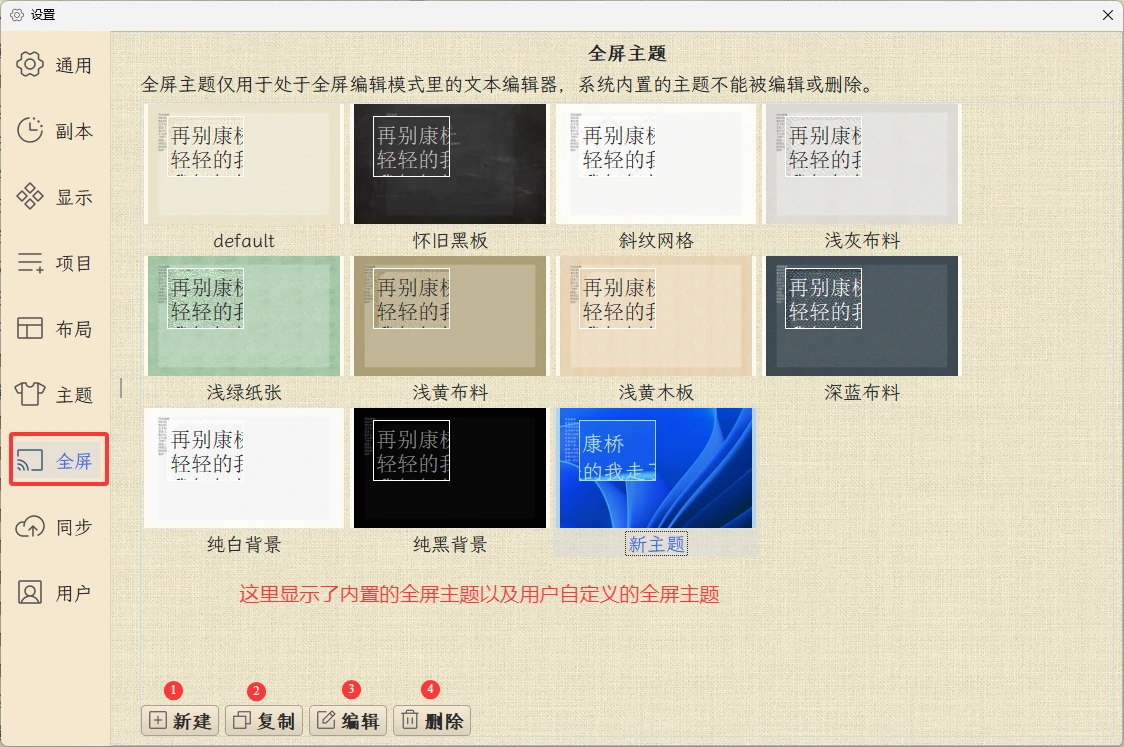
全屏主题的设置和系统主题基本类似,这里不再介绍,见下图。

5.3 自定义窗口布局
窗口布局指的是在软件窗口左侧的导航栏和右侧的垂直工具栏中的功能的分布方位及可见性。在系统设置对话框中可自定义窗口布局,默认的布局如下图所示。
注意,您只能移动文字颜色正常的那些条目,可以通过按钮或者鼠标拖拽,进行上下和水平两个方向的移动。至于那些灰色的条目,不能被移动。
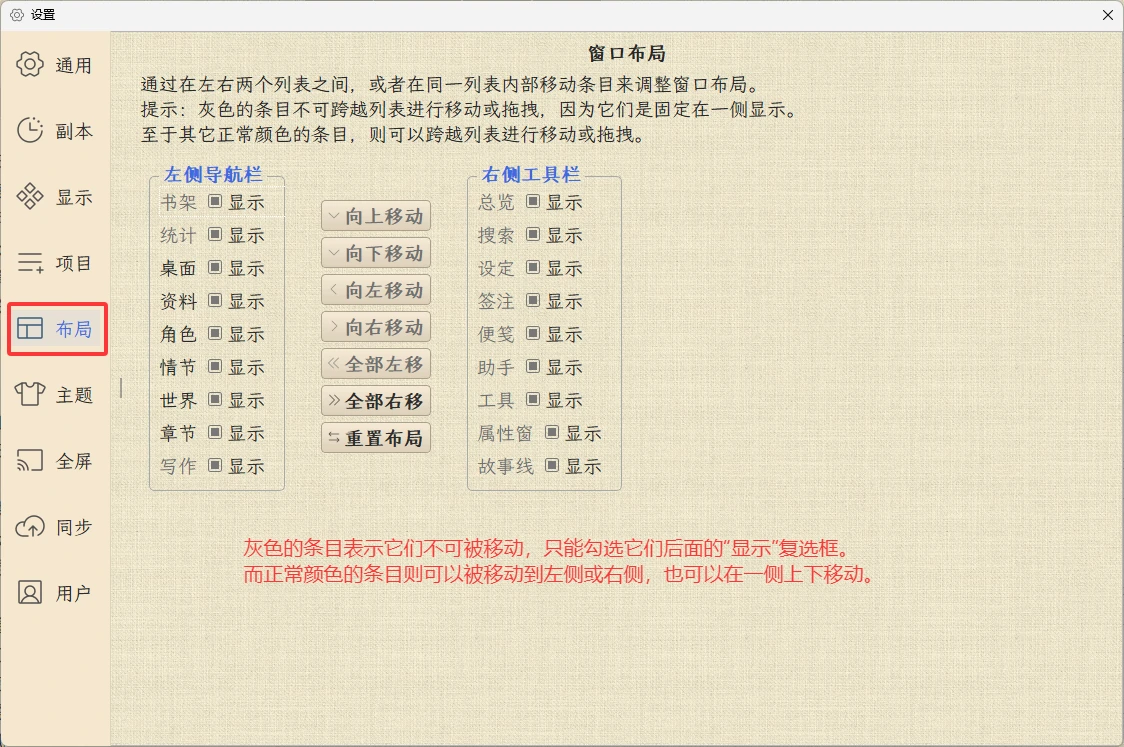
现在我们在左侧导航栏和右侧工具栏中关闭一些功能的“显示开关”,同时把角色,情节和世界这三个功能移到右侧的垂直工具栏中,以便让它们能像其它侧面板一样,可以在写作时同屏使用。
修改布局然后重启软件后,我们看到软件窗口里面的的布局确实变了,见下图。
提示:不显示的功能中的数据将在软件中不能被访问。比如,您在布局中取消了“角色”功能,那么在插入项目对象的列表和总览面板的对象列表等原先显示角色的地方,将不会显示角色的类型。
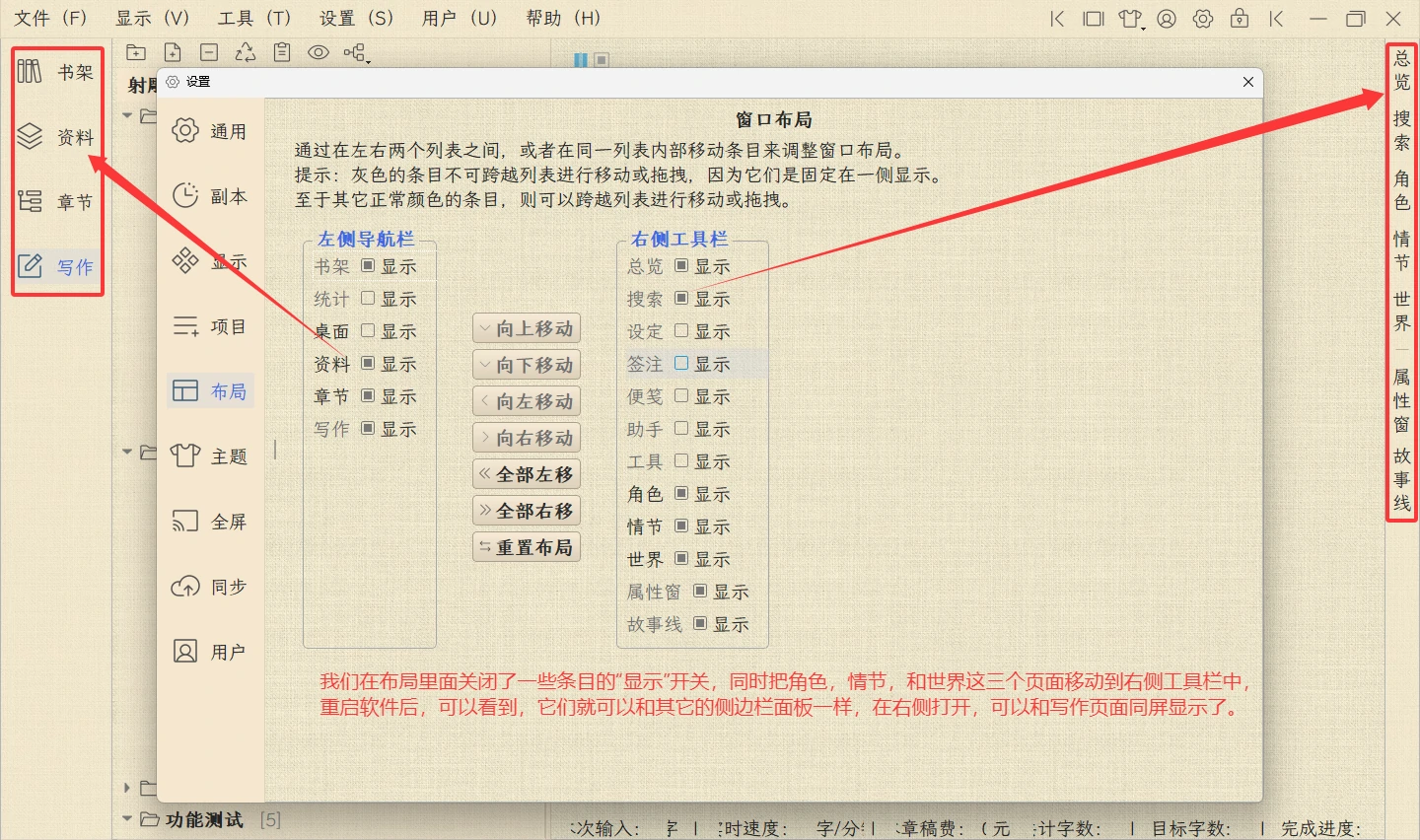
5.3 自定义关键字
关键字广泛应用在角色,情节,世界,以及章节中,提供了关联不同类型对象的一种方式。从关键字选择列表中,选择"自定义"即可打开自定义对话框,见下图。
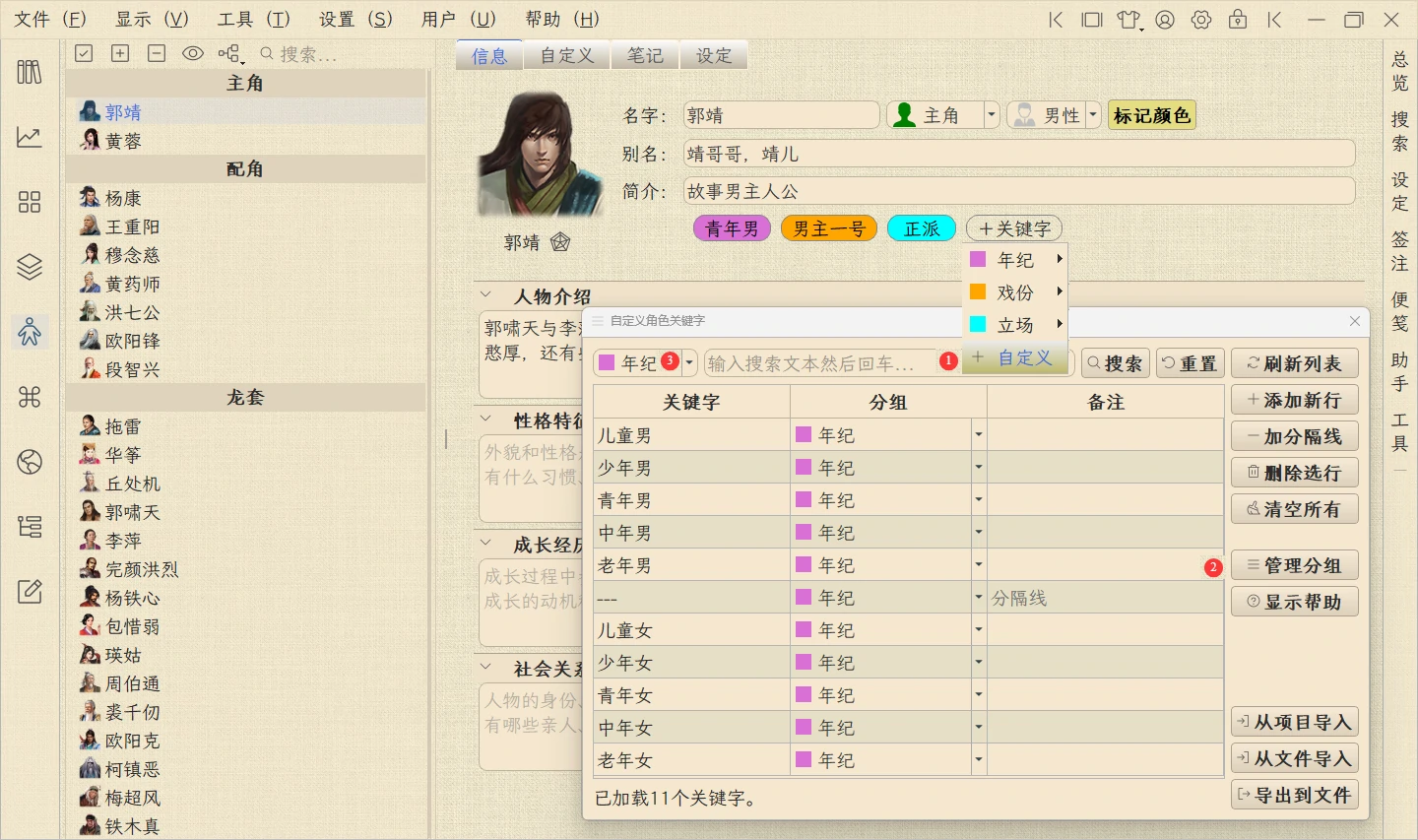
限于篇幅,我们只介绍重点,上图中标出的红色数字对应的按钮所示,每个按钮对应的功能如下:
- 1 打开自定义:打开自定义关键字的对话框。
- 2 管理分组:创建/编辑/删除关键字的分组。
- 3 选择分组:选择了一个分组后,才能在下方的表格中添加关键字。
5.4 自定义表单
在角色,情节以及世界模块中,右侧的信息窗口中都有一个标题为"信息"的标签页。其中有一些可折叠或展开的包含若干字段的分组,它们就是自定义表单。自定义表单可以让用户自己为对象添加额外的属性,满足每个人的个性化需求,达到扩展软件功能的目的。
下面以角色模块中的自定义表单来做介绍,情节模块和世界模块中的自定义表单的用法相同。 当鼠标移动到一个表单的标题栏上时,标题栏左侧的按钮的箭头图标会从箭头图标变成齿轮图标。 点击这个齿轮图标的按钮后,会弹出自定义表单的对话框,见下图。
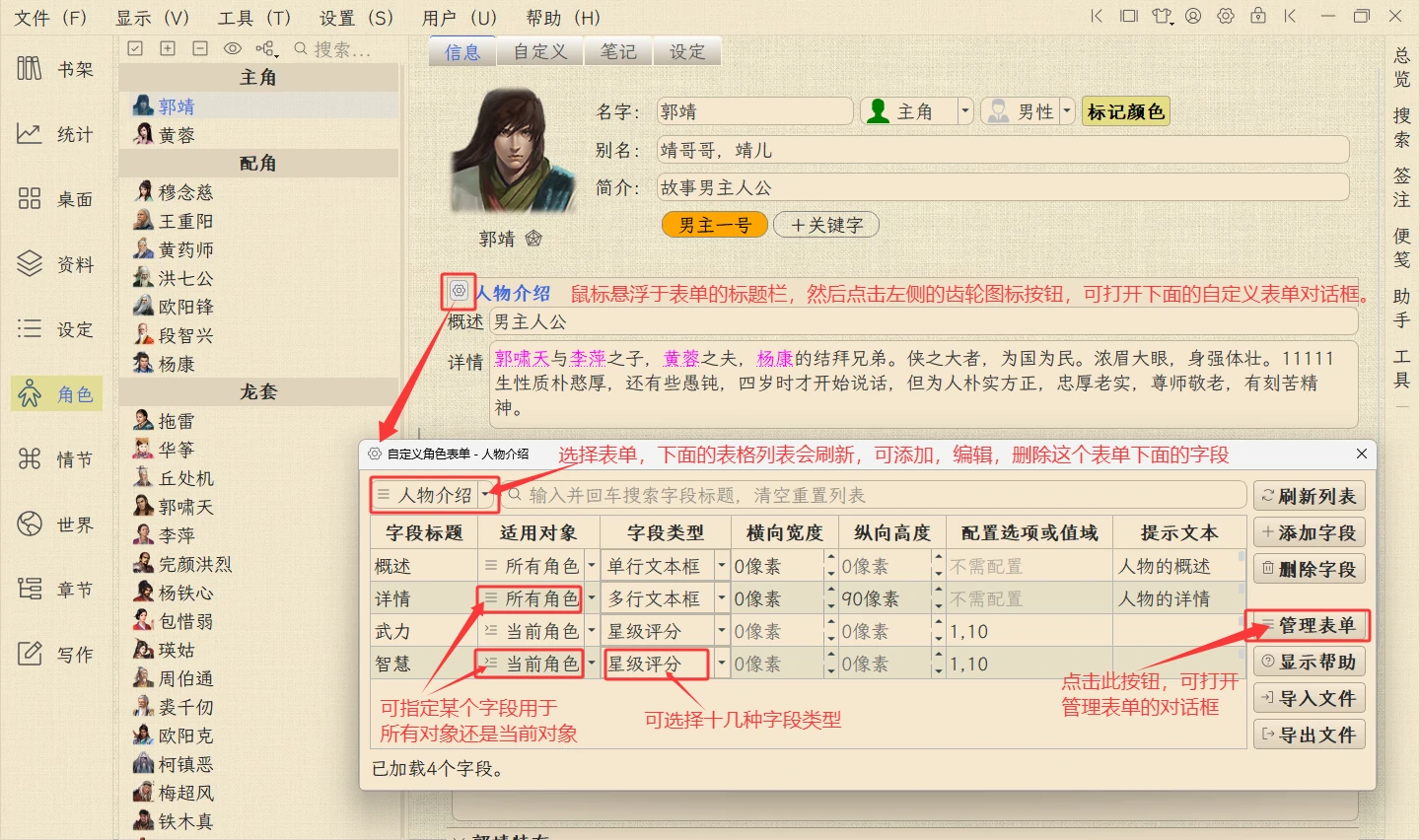
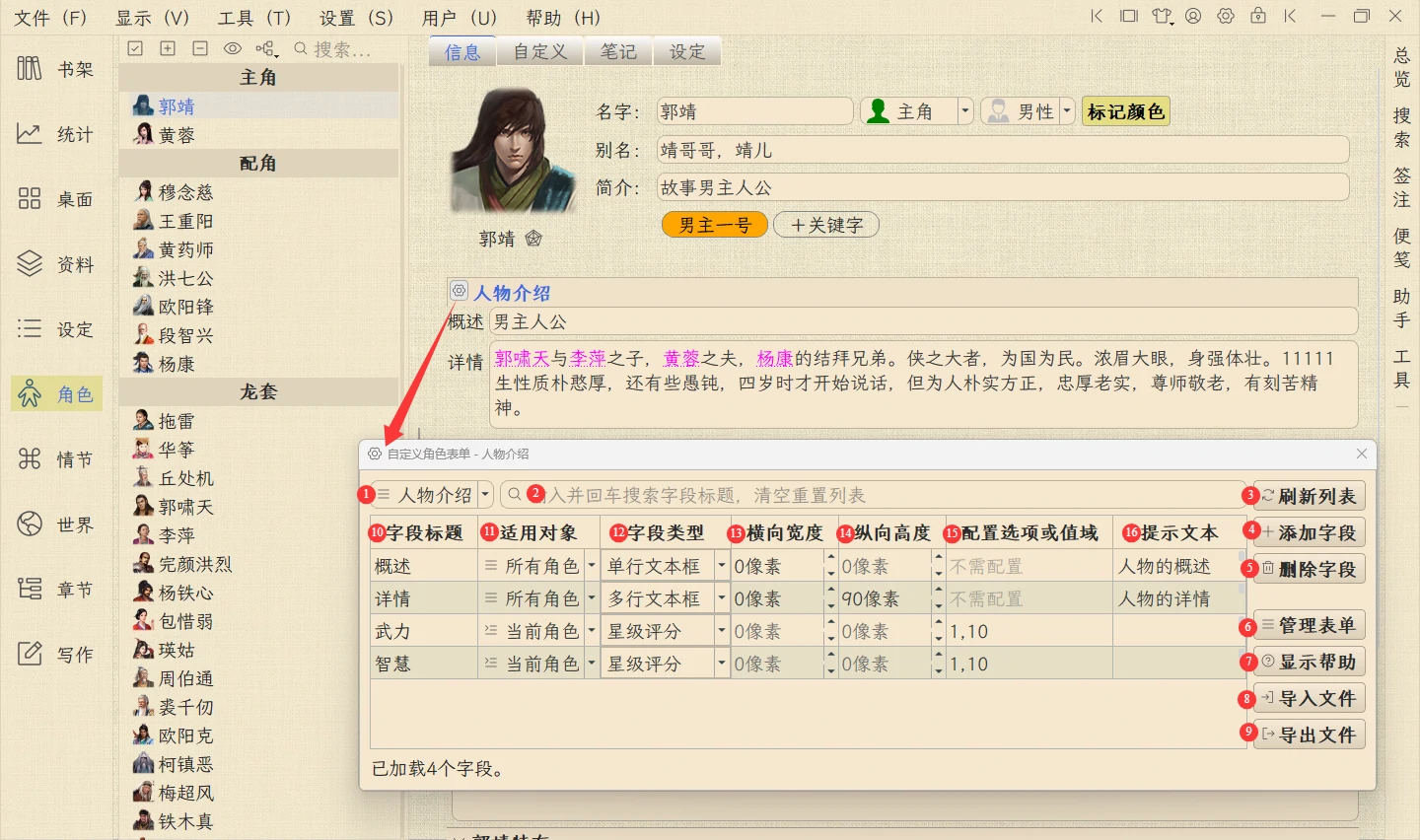
如上图中标出的红色数字对应的按钮所示,每个对应的功能如下:
- 1 选择一个表单,然后下面的表格中会显示这个表单中所有字段。
- 2 在字段表格中搜索字段标题。
- 3 刷新列表:刷新当前选择的表单下面的字段列表。
- 4 添加字段:在表格末尾增加一个新字段。
- 5 删除字段:删除表格中选中的字段,可多选。
- 6 管理表单:打开管理表单的对话框,可新建,编辑或删除表单。
- 7 显示帮助:打开帮助信息的对话框。
- 8 导入文件:从外部文件导入字段。
- 9 导出文件:将字段导出到外部文件。 以下是表格中每个列的说明:
- 10 字段标题:字段左侧显示的标题文本,可为空。
- 11 适用对象:这个字段用于所有对象(公有)还是当前对象(私有)。
- 12 字段类型:选择字段的外观,可选单行文本框,多行文本框,下拉列表框,数字选择框,单选按钮组,多选按钮组,滑竿条,星级评分,标签列表,表格,图片,音视频共十余种字段类型。
- 13 横向宽度:设置字段的横向宽度,设为0则表示根据主窗口的宽度而自动调整。
- 14 纵向高度:设置字段的纵向高,设为0则表示根据字段的类型而自动调整。
- 15 配置选项或值域:给下拉列表,按钮组,滑竿条,星级评分,标签列表,表格等字段设置可选的选项或最小和最大值。
- 16 提示文本:设置字段的提示文本。
5.5 自定义页面
在角色,情节以及世界模块中,右侧的信息窗口中都有一个标题为"自定义"的标签页,这就是本软件中所提到的"自定义页面"。自定义页面可以让用户自己设计页面的布局以及里面的字段,以满足每个人的个性化需求,达到扩展软件功能的目的。
它使用XML来设计页面,所以需要用户懂一点前端编程知识,比如HTML的页面设计。最终得到的文件是一个PyQt5的py文件,可以按以下的步骤来创建。
5.5.1 搭建开发环境
第一步:从Windows的应用商店,或者从下面的网址下载和安装Python3.8:https://repo.anaconda.com/miniconda/Miniconda3-py38_22.11.1-1-Windows-x86_64.exe
第二步:打开命令行窗口,依次执行以下命令:
- pip config set global.index-url https://pypi.tuna.tsinghua.edu.cn/simple
- pip install PyQt5
- pip install PyQt5-tools
- pip install PyQt5designer
它所在的路径在Python的安装目录下:{Python安装目录}\Anaconda3\Scripts
5.5.2 创建ui文件
复制本软件内置的几个ui模板文件中的任意一个,用任意文本编辑器自行修改(因为它本质上是xml格式文件)。比如,下面是内置的角色的自定义页面。注意,每个可交互的字段(比如输入框,下拉列表,选择框等)的widget定义中,必须要有name属性值,它是用来保存这个字段的值的。
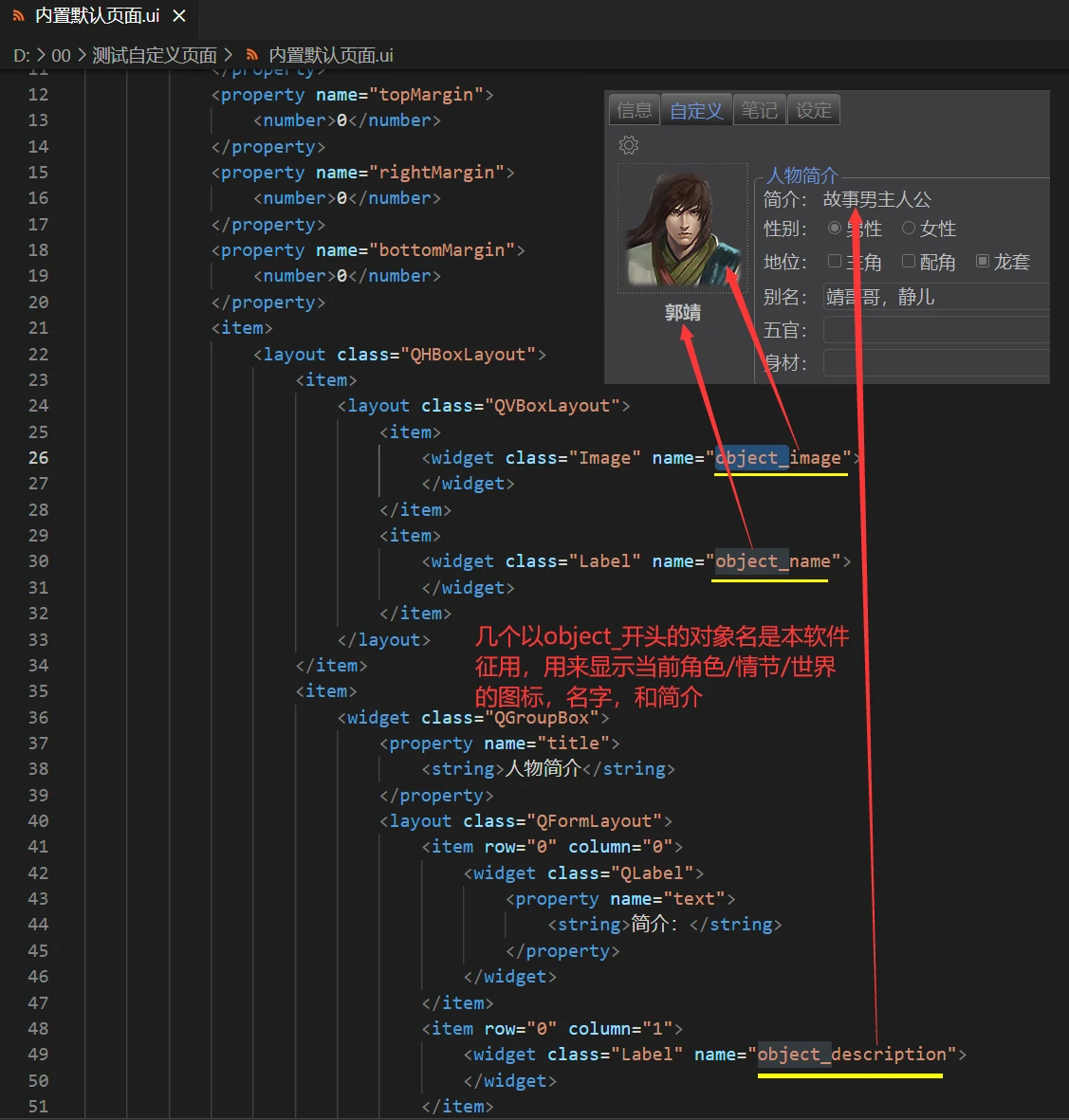
需要提醒的是,以上的ui模板文件内容中最后的
5.5.3 预览ui文件
运行Qt设计器程序,它的路径是:{Python安装目录}\Anaconda3\Lib\site-packages\qt5_applications\Qt\bin\designer.exe在设计器窗口中,选择打开您在上一步中创建的ui文件,可以预览页面效果。您也可以在这个设计器中来设计这个页面(可自行网上搜索Qt Designer的教程),但是很难用,远不如直接编辑ui文件的内容那么灵活,见下图:
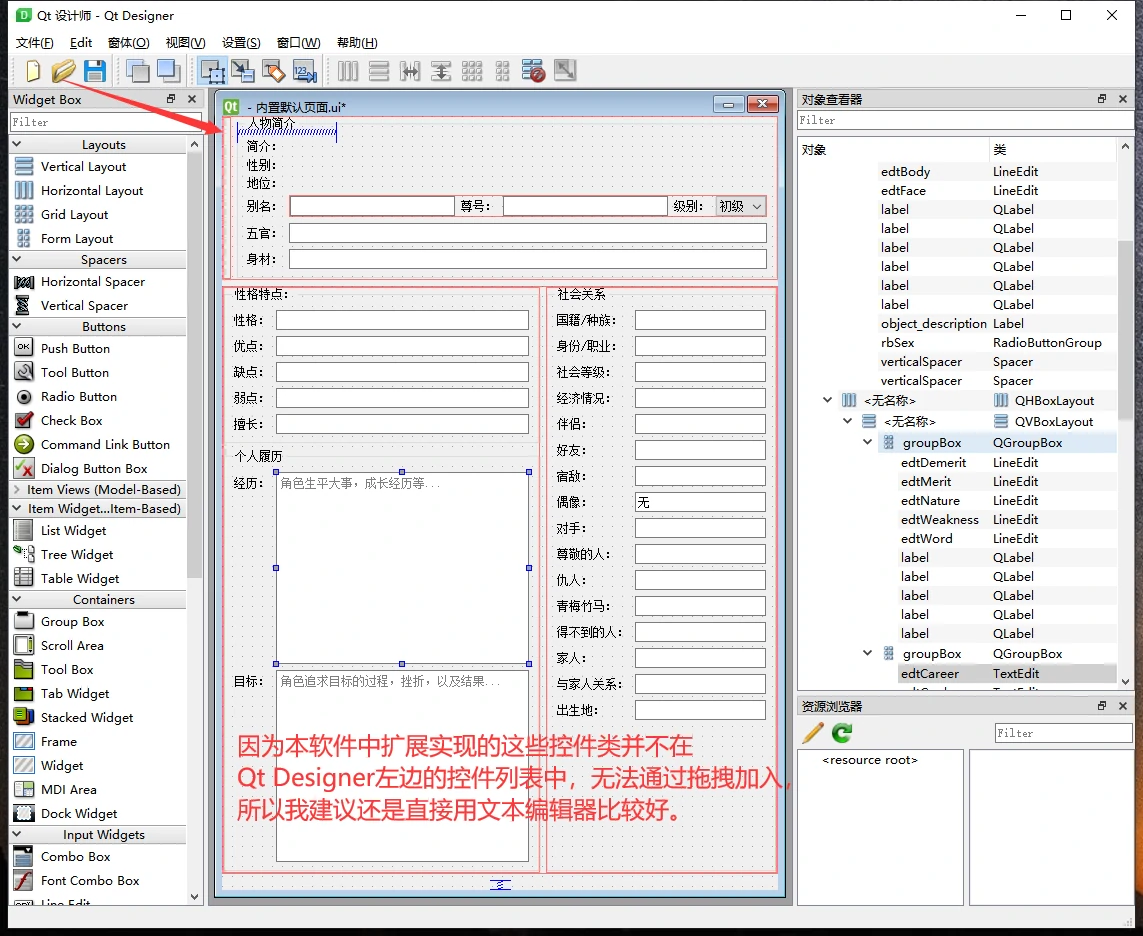
5.5.4 编译ui文件
打开命令行窗口,先使用cd/d 命令转向到ui文件所在的目录,然后输入以下格式的编译命令,注意xxx是你的文件名称,记得先替换掉,见下图:pyuic5 xxx.ui -o xxx.py

这时,在ui文件所在的目录下会生成py后缀的文件,把它拷贝到千触写作的数据文件夹下面的对应的目录下面:
- 角色:{千触写作数据目录}\customized\customized_pages\characters
- 情节:{千触写作数据目录}\customized\customized_pages\plots
- 世界:{千触写作数据目录}\customized\customized_pages\worlds
5.5.5 使用py文件
运行千触写作软件, 在角色/情节/世界的“自定义”标签页中,点击左上角的齿轮图标按钮,然后在弹出的列表中选择你的自定义页面,点击保存按钮,此时会提示你重启软件,重启后,这个自定义页面就生效了,见下图。注意:自定义页面是项目级别的,也就是在一个项目中自定义的页面,只会在当前项目中使用。如果您需要在其它项目中也使用,请在其它项目中也执行同样的操作。
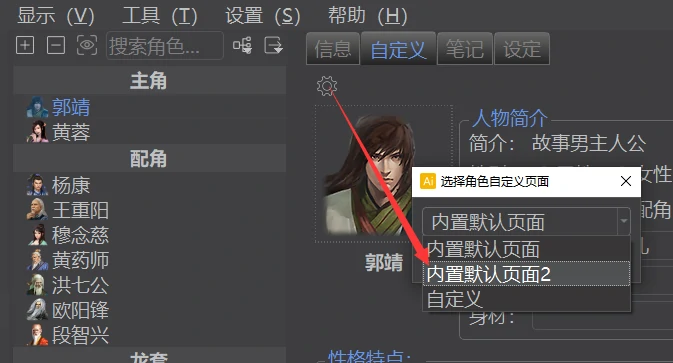
6 数据备份与恢复
本软件提供了从项目级别到章节级别的数据备份与恢复的功能,包括备份项目,恢复项目,文稿导出,文稿导入,导出章节,导出全书章节等。6.1 项目备份与恢复
从窗口顶部的菜单栏中,在“文件”菜单下选择“备份项目”子菜单可打开备份项目的对话框,选择“恢复项目”子菜单可打开恢复项目的对话框,见下图:备份项目会将这个项目的所有数据,压缩成一个压缩包。而恢复项目则是相反的逆操作,选择这种压缩包,然后创建到本软件中。
在“恢复项目”的对话框中有两个选项,它们的区别如下:
- 整体复制:创建新的项目编号来恢复项目。这是整体复制项目,不会和软件的数据文件夹里面的任何现有的项目相同,所以不可能会被覆盖。
- 原样恢复:使用原有项目编号来恢复项目。这是原样恢复项目,如果软件的数据文件夹里面已经存在同样编号的项目,那么会被完全覆盖。


6.2 导入与导出
从窗口顶部的菜单栏中,在“文件”菜单下选择“导入文稿”子菜单可打开导入文稿的对话框,选择“导出文稿”子菜单可打开导出文稿的对话框。6.2.1 文稿的导入与导出
为了方便用户创作的作品的分享,迁移,以及备份,本软件提供了灵活而强大的文稿导入和文稿导出功能。
6.2.1.1 文稿导入
当您想从其它码字软件迁移到本软件,或者把其它电脑上创作的作品迁移过来,可以使用文件菜单下的导入文稿子菜单。
支持纯文本文件,文件夹以及txt, folder, epub, docx, html等文件。当用户选择了不同的格式之后,对话框中的参数会有所不同。
当您从网上下载了一个小说的txt文件,或者从其它码字软件中导出了包含多个章节的txt文件,则可以选择格式“其它软件导出的txt文件”,然后按照下图中标出的红色数字的顺序进行操作:
 如上图中标出的红色数字所示,导入文稿的操作顺序如下:
如上图中标出的红色数字所示,导入文稿的操作顺序如下:
- 1 选择要导入的文件的格式,比如txt, folder,其它软件导出的txt文件, epub, docx, html。
- 2 选择到要导入到当前项目的哪个目录,建议先创建一个没有章节的空项目,然后在这里选择“导入到顶层目录”。
- 3 选择要导入的文件的来源,一般选“其它来源”即可,这样可以灵活配置下面的目录名和章节名的匹配格式。
- 4 选择导入的txt文件中的目录名和章节名的位置,请先查看要导入的txt文件的内容,正确选择这个参数,否则目录和章节可能无法被正确分割出来。
- 5 选择导入的txt文件中的目录名和章节名的格式,请先查看要导入的txt文件的内容,正确输入这个参数,否则目录和章节可能无法被正确分割出来。如果不知道填什么,点击右侧的问号?按钮。
- 6 选择要导入的文件。
- 7 点击此按钮开始导入,在执行过程中,窗口右下角会显示等待信息框,等待过程中不要点击鼠标或键盘,否则可能触发Windows的“无响应”对话框。如果不小心依然触发了“无响应”对话框,请在里面点击“等待”按钮,而不是“终止”按钮。如果终止了此过程,将会导致失败甚至出错。
提示:上图中数字1所示的导入的文件格式有以下几个选项:
- Text:单个txt文件,其内容将创建为一个章节。
- Folder:包含多个txt文件的文件夹。文件夹将创建为卷,文件夹里面每个txt文件将创建为一个章节
- 其它软件导出的txt文件:从橙瓜等码字软件导出的单个txt文件(内容包含多个卷和章节),或者从网上下载的txt文件(内容包含多个章节),导入到本软件,还原出目录和章节层次。可按下面指定的“目录名匹配”和“章节名匹配”来分割出各个卷目录和章节。
- ePub:只支持使用下一节提到的“文稿导出”功能创建的ePub文件,将它在这里导入后,会分割并还原出原来的目录和章节层次。注意:从网上下载的ePub文件不能被分割出章节,会把整个文件的内容创建为一个章节。
- DocX:只支持使用下一节提到的“文稿导出”功能创建的DocX文件,将它在这里导入后,会分割并还原出原来的目录和章节层次。注意:从网上下载的DocX文件不能被分割出章节,会把整个文件的内容创建为一个章节。
- HTML:只支持使用下一节提到的“文稿导出”功能创建的HTML文件,将它在这里导入后,会分割并还原出原来的目录和章节层次。注意:从网上下载的HTML文件不能被分割出章节,会把整个文件的内容创建为一个章节。
关于上图中数字4所示的目录名和章节名的位置,和数字5所示的目录名和章节名的格式,请根据要导入的txt文件的内容具体而定,下图列举了三种常见的情况:
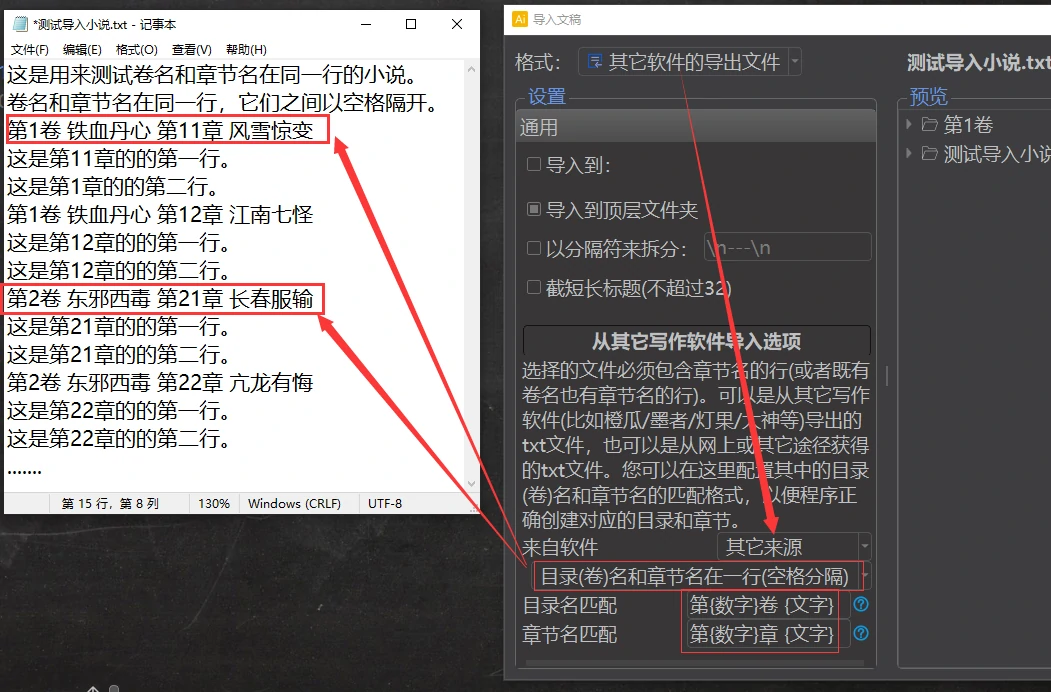
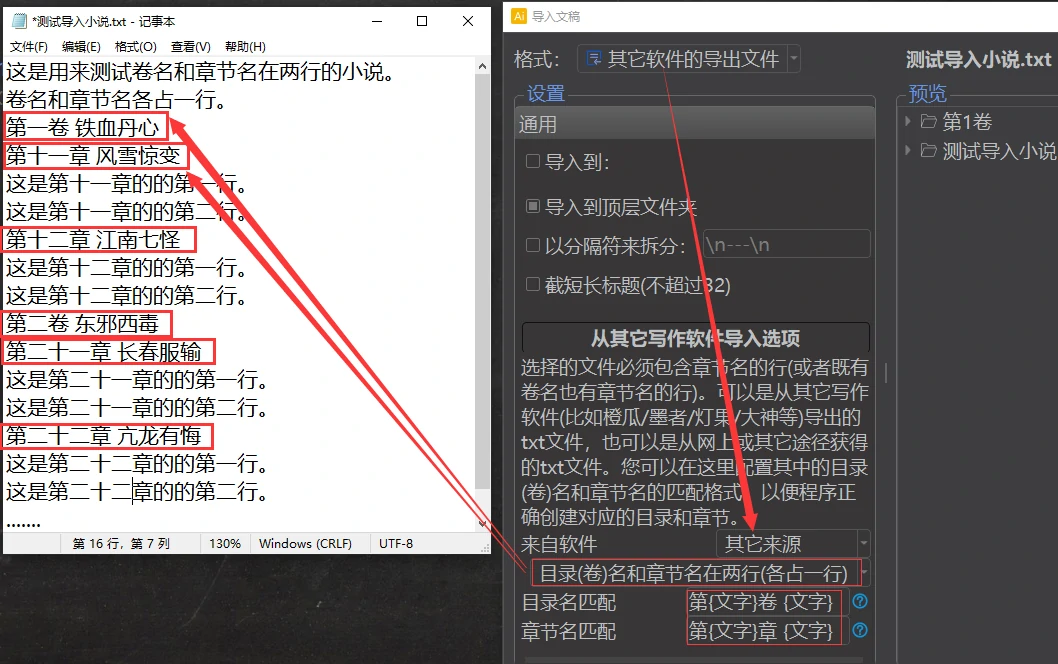
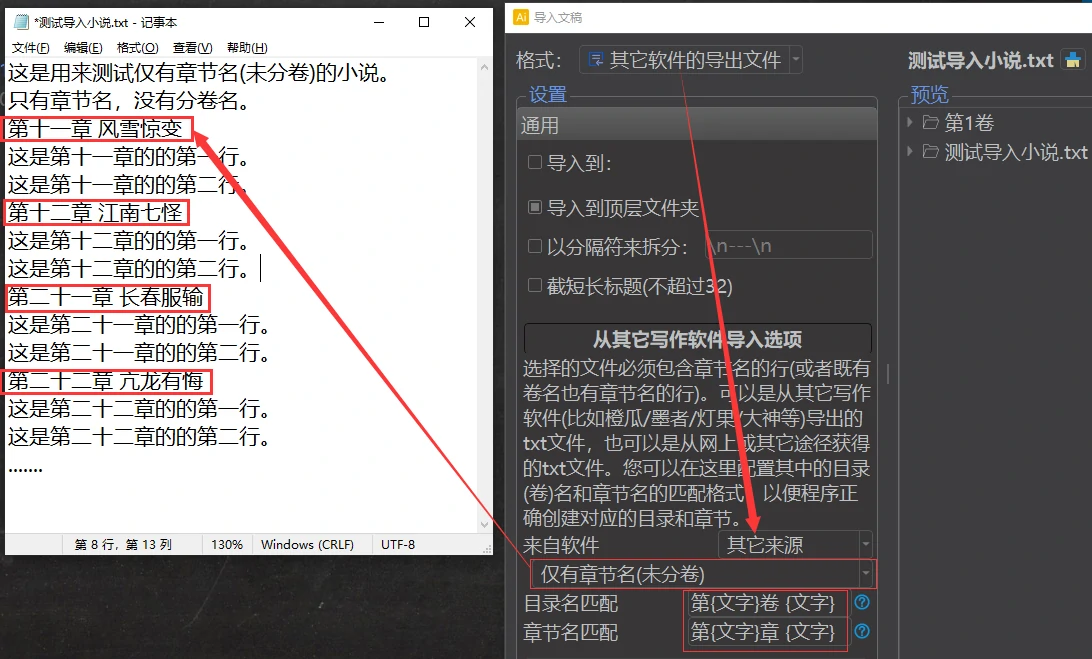
6.2.1.2 文稿导出
文稿导出是和文稿导入相反的逆操作,选择多个章节,合并内容然后导出到一个文件,支持导出为txt, markdown, epub, docx, html等文件。
导出的文件,可以在上一节提到的“文稿导入”功能中使用,适用于您需要将作品中的部分或全部章节分享给别人,或者只是为了做个备份等场景,见下图。
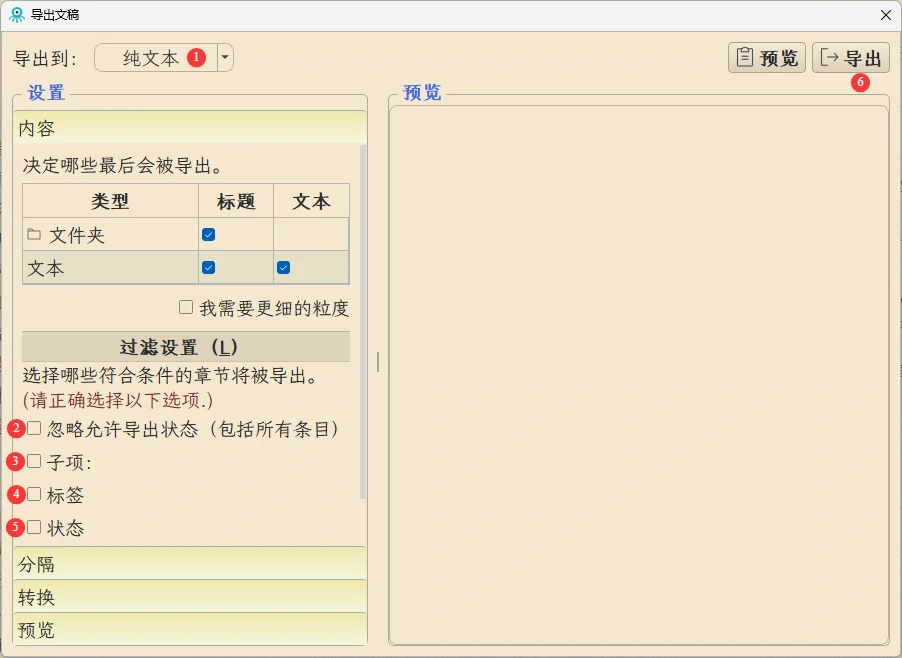
如上图中标出的红色数字所示,导入文稿的操作顺序如下:
- 1 选择要导出的文件的格式,支持txt, markdown, epub, docx, html。
- 2 子项:选择要导出的章节的目录。如果不选,就是导出所有章节的目录。
- 3 忽略允许导出状态”选项:如果选中此选项,那么所有章节都包括在内;如果没有选中此选项,那么在章节的属性中"可导出"选项被勾选的章节才会包括在内。
- 4 标签:选择要导出的章节的标签。选中后,下面会列出当前项目下所有标签供选择,选中的标签对应的章节会包括在内;如果不选,则是包括所有章节。
- 5 状态:选择要导出的章节的状态。选中后,下面会列出当前项目下所有状态供选择,可以选择需要导出的章节的状态;如果不选,则是包括所有章节。
- 6 点击此按钮开始导出,在执行过程中,窗口右下角会显示等待信息框,等待过程中不要点击鼠标或键盘,否则可能触发Windows的“无响应”对话框。如果不小心依然触发了“无响应”对话框,请在里面点击“等待”按钮,而不是“终止”按钮。如果终止了此过程,将会导致失败甚至出错。
6.3 章节的导出
在书架页面,项目封面的右键菜单中选择“导出章节”,可将这个项目的所有章节按照它们的目录层级导出来,形成同样的目录层级。
在章节页面或写作页面左侧的章节列表中,在一个目录节点或者章节节点上,使用右键菜单,可将这个目录或章节的文本导出来,见下图。
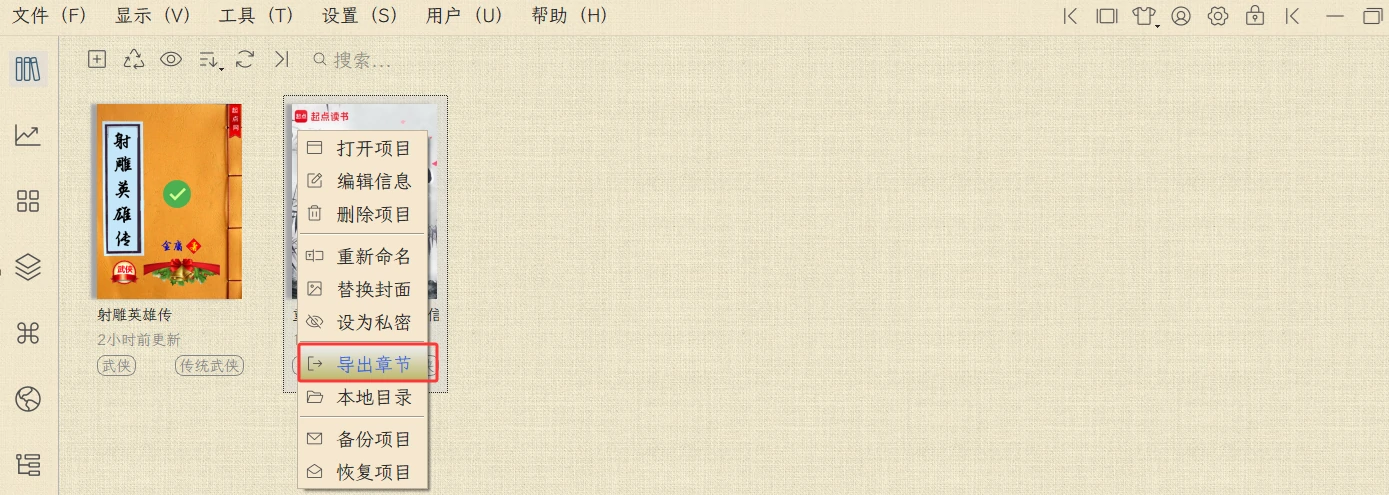

7 异常情况处理
下面是一些用户可能遇到的异常情况的解决方法。
- 问题现象:在本软件正在使用的过程中,电脑发生蓝屏,断电,或重启之后,再次运行本软件时,有小概率会在加载上次打开的项目时显示错误信息框,里面提到解析json数据时出错。
解决方法:这是由于电脑强行关机,破坏了本软件中正在使用的项目的book文件。您可以在软件的数据目录下的projects文件夹下面,使用记事本打开那个项目的book后缀的文件,如果发现内容为空,证明就是它被破坏了。
接着从旁边的其它的book文件中拷贝内容,然后把project_name的属性值更改为项目名,保存这个文件,然后重启本软件就正常了。
- 问题现象:在本软件中不论使用什么功能,不论数据量多少,都感觉操作卡顿。
解决方法:可能您使用的是机械硬盘,并且磁盘碎片太多,导致硬盘读写速度太慢,建议把本软件安装在固态硬盘上面。因为本软件功能非常多和复杂,各种数据关系的复杂度远超市面上所有同类软件,所以相应地加载和保存数据的操作,比那些功能简单的软件稍微慢一点,但是在固态硬盘下面,感受不到这个差异。
- 问题现象:在文本编辑器中编辑章节内容时,感觉文字输入时不流畅,略有卡顿。
解决方法:这可能是由于您在文本编辑器的选项中打开了“标记链接颜色”选项的原因。这个高亮链接的功能是在文本编辑的过程中实时计算的,需要消耗CPU资源,计算的时间长度更您在链接类型列表中选择的类型的数量,以及项目中角色,情节,世界等对象的数量都有关系。
您可以减少链接类型的选择,比如只选择“角色”,如果依然卡顿,建议关闭这个“标记链接颜色”选项,同时也关闭相邻的“标点内容颜色”选项。
- 问题现象:在使用两个显示器的场景下,将软件窗口从主显示器拖拽到副显示器后,窗口中部分文字或图标显示异常。
解决方法:这是因为两个显示器的显示倍数不同而造成的,解决方法是将两个显示器的显示倍数设为一致,比如都是100%,或者都是150%等。
如果您有特殊需求,两个显示器的放大倍数必须设为不同,那么也有候选方案,那就是打开本软件的系统设置对话框,勾选"显示缩放"这个选项。这样可以解决软件窗口中大部分显示问题,不过会带来文字显示不够锐利的副作用,所以非必要请不要勾选这个选项。
8 常见问题问答
下面列举一些用户们可能常问的问题的答案。
问:相比同类码字软件,这软件有什么亮点?
答:毫不夸张地说,本软件无论是从功能的强大性还是全面性来说,目前在国内外的同类产品中都是遥遥领先。因为我们在开发之前就进行了详尽的调研工作,我们研究了国内外市面中多款主流码字软件,也长期潜伏在它们的用户群中,聆听它们的用户的诉求,发现它们没有实现的用户的痛点需求,并且结合我们的创新发挥,才有了今天这款近乎完美的产品。
欢迎大家来找茬,和您正在用的码字软件来对比。相信您试用过本软件后,不会觉得这是吹牛。
问:会因为软件出错或换电脑等原因而导致文稿丢失吗?
答:不会,因为我们设计了以下的多层安全机制来保护您的文稿安全。
- 数据文件夹和软件文件夹分离,不会因为卸载或重装软件而导致数据文件夹被删除或覆盖。
- 项目内的文稿都是以纯文本的方式保存在本机,不会因为软件崩溃而被破坏。
- 软件的设置里面有实时保存,定时自动保存,退出前保存三种自动保存机制,再加上随时可以使用的Ctrl+S快捷键的全局手动保存。
- 文稿的每次自动保存或手动保存都会产生一个副本,可随时选择恢复到最近的版本,降低损失。
- 云同步的保存空间可以选择本软件提供的阿里云/腾讯云存储空间,也可以使用自己注册的支持WebDav协议的的网盘(比如坚果云)
- 云端文件也有历史版本,可在线恢复旧版本的文稿,仅限高级会员使用。
- 小说的所有章节可导出为单个文件,也支持导入。
- 小说项目可整体备份为压缩包,也可以从压缩包恢复。
问:可以不联网使用吗?
答:可以不联网,也就是离线使用本软件。
对于会员用户,登陆后用户信息可在本地缓存一个月,也就是说,最长可以一个月不联网使用。
但是,如果该账户在近几个月内频繁在2个或更多设备之间进行绑定和解绑的操作,则会被系统视为疑似为多人共享会员账号的危险行为,则该账号的本地缓存的时间会缩短。
如果继续频繁进行这种可疑的绑定和解绑操作,则本地缓存的时间会逐步缩短,一直到0天,也就是本地不缓存。
当停止这种可疑的行为后,本地缓存的时间会逐步恢复,一直到最长的一个月。
问:云同步会导致文稿泄露吗?
答:所有项目的数据文件都保存在本地的数据文件夹里面,您可以随时在这个文件夹里面找到各种数据对应的文本文件。
关于云空间文稿泄露,这个完全不用担心,因为阿里云/腾讯云拥有非常全面的安全机制。
如果您有顾虑,可以自己注册支持WebDav协议的的网盘(比如坚果云)来作为云同步空间。或者关闭云同步功能,那么本地数据不会上传到云端。
支持从其它码字软件导入文稿吗?
答:支持。软件支持用户从其它主流码字软件快速地迁移到本软件里面,只要是从这些软件中导出的txt文件,在本软件中可直接导入,恢复所有卷和章节的层次。
另外,文稿导出和导入功能也支持多种文件格式,比如txt, word, epub, html等。
问:这款软件支持哪些平台?
答:千触写作目前仅发布了Windows版本,支持64位的Windows8, Windows 10和Windows 11,将在2026下半年推出Mac版和移动端(iOS和Android),并在晚一些世界推出支持多国语言的国际版。
问:软件免费吗?
答:本软件的核心码字功能完全免费,包括基本的云同步功能。总体上说,免费版的功能甚至比同类码字软件收费版的功能还要多还要强大。
但是本软件独创的高级功能非常多,这些将被纳入专业版会员的范围。如果您想使用它们,可在软件内注册用户后通过订阅成为专业版会员。
详情请参考官网 https://www.gordon-software.com/product.html
问:如何获得VIP会员?
答:首发期内注册用户即送2个月会员,首发期过后再注册则只送1个月会员。 会员到期后,您可继续使用基础版,也可在用户信息页面按月或按年订阅VIP会员。
问:VIP会员到期后,还能继续码字吗?
答:VIP会员到期后,账号将降级为普通用户,界面会是“极简模式”,无法使用“专业模式”。 所以是可以继续创建章节进行写作,和使用一些免费的工具,并不会影响您的基本工作内容。 所有VIP功能相关的数据都会保留,只是因为没有使用权限,但是您可以通过软件内的导出功能将它们导出为文件。 或者通过会员续费,恢复VIP会员的权限,重新获得对这些VIP功能的使用权限。
问:我能连续订阅两年会员吗?
答:不行,订阅年会员时,只能是一年。并且在会员到期日期大于100天的情况下,无法继续订阅。
问:VIP会员绑定的是账号还是设备?
答:VIP会员绑定的是账号,每个账号可以绑定4台设备,分别是2台电脑,1部手机,1部平板。如果需要更换新设备,只需要在其它设备上面打开本软件,进入用户信息->设备管理页面,解绑您不需要的设备,就可以空出名额,供您的新设备登录使用。
问:将来会开发剧本写作的功能和多人协作的功能吗?
答:有这打算,基于本软件单独开发用于剧本写作的剧作版本,以及多人协作的工作室版本。但是目前没有时间做,最快也得3年后才会考虑这种需求,还要看用户群体的数量规模是否值得我们投入团队。
问:目前的软件还没有云同步功能,我该怎样在两台电脑之间同步项目数据?
答:本软件的云同步功能将在2025年底推出,在此之前,您可以使用网盘来实现手动的云同步。操作方法为:在两台电脑上都使用任何网盘的客户端程序来管理本软件的数据文件夹KiloTouch_Data,然后在任一电脑上运行本软件之前先同步下载云端更新,退出本软件之后将本地更新同步上传到云端。
- 1 选择要导入的文件的格式,比如txt, folder,其它软件导出的txt文件, epub, docx, html。
- 2 选择到要导入到当前项目的哪个目录,建议先创建一个没有章节的空项目,然后在这里选择“导入到顶层目录”。
- 3 选择要导入的文件的来源,一般选“其它来源”即可,这样可以灵活配置下面的目录名和章节名的匹配格式。
- 4 选择导入的txt文件中的目录名和章节名的位置,请先查看要导入的txt文件的内容,正确选择这个参数,否则目录和章节可能无法被正确分割出来。
- 5 选择导入的txt文件中的目录名和章节名的格式,请先查看要导入的txt文件的内容,正确输入这个参数,否则目录和章节可能无法被正确分割出来。如果不知道填什么,点击右侧的问号?按钮。
- 6 选择要导入的文件。
- 7 点击此按钮开始导入,在执行过程中,窗口右下角会显示等待信息框,等待过程中不要点击鼠标或键盘,否则可能触发Windows的“无响应”对话框。如果不小心依然触发了“无响应”对话框,请在里面点击“等待”按钮,而不是“终止”按钮。如果终止了此过程,将会导致失败甚至出错。
- Text:单个txt文件,其内容将创建为一个章节。
- Folder:包含多个txt文件的文件夹。文件夹将创建为卷,文件夹里面每个txt文件将创建为一个章节
- 其它软件导出的txt文件:从橙瓜等码字软件导出的单个txt文件(内容包含多个卷和章节),或者从网上下载的txt文件(内容包含多个章节),导入到本软件,还原出目录和章节层次。可按下面指定的“目录名匹配”和“章节名匹配”来分割出各个卷目录和章节。
- ePub:只支持使用下一节提到的“文稿导出”功能创建的ePub文件,将它在这里导入后,会分割并还原出原来的目录和章节层次。注意:从网上下载的ePub文件不能被分割出章节,会把整个文件的内容创建为一个章节。
- DocX:只支持使用下一节提到的“文稿导出”功能创建的DocX文件,将它在这里导入后,会分割并还原出原来的目录和章节层次。注意:从网上下载的DocX文件不能被分割出章节,会把整个文件的内容创建为一个章节。
- HTML:只支持使用下一节提到的“文稿导出”功能创建的HTML文件,将它在这里导入后,会分割并还原出原来的目录和章节层次。注意:从网上下载的HTML文件不能被分割出章节,会把整个文件的内容创建为一个章节。
- 1 选择要导出的文件的格式,支持txt, markdown, epub, docx, html。
- 2 子项:选择要导出的章节的目录。如果不选,就是导出所有章节的目录。
- 3 忽略允许导出状态”选项:如果选中此选项,那么所有章节都包括在内;如果没有选中此选项,那么在章节的属性中"可导出"选项被勾选的章节才会包括在内。
- 4 标签:选择要导出的章节的标签。选中后,下面会列出当前项目下所有标签供选择,选中的标签对应的章节会包括在内;如果不选,则是包括所有章节。
- 5 状态:选择要导出的章节的状态。选中后,下面会列出当前项目下所有状态供选择,可以选择需要导出的章节的状态;如果不选,则是包括所有章节。
- 6 点击此按钮开始导出,在执行过程中,窗口右下角会显示等待信息框,等待过程中不要点击鼠标或键盘,否则可能触发Windows的“无响应”对话框。如果不小心依然触发了“无响应”对话框,请在里面点击“等待”按钮,而不是“终止”按钮。如果终止了此过程,将会导致失败甚至出错。
- 问题现象:在本软件正在使用的过程中,电脑发生蓝屏,断电,或重启之后,再次运行本软件时,有小概率会在加载上次打开的项目时显示错误信息框,里面提到解析json数据时出错。
解决方法:这是由于电脑强行关机,破坏了本软件中正在使用的项目的book文件。您可以在软件的数据目录下的projects文件夹下面,使用记事本打开那个项目的book后缀的文件,如果发现内容为空,证明就是它被破坏了。
接着从旁边的其它的book文件中拷贝内容,然后把project_name的属性值更改为项目名,保存这个文件,然后重启本软件就正常了。 - 问题现象:在本软件中不论使用什么功能,不论数据量多少,都感觉操作卡顿。
解决方法:可能您使用的是机械硬盘,并且磁盘碎片太多,导致硬盘读写速度太慢,建议把本软件安装在固态硬盘上面。因为本软件功能非常多和复杂,各种数据关系的复杂度远超市面上所有同类软件,所以相应地加载和保存数据的操作,比那些功能简单的软件稍微慢一点,但是在固态硬盘下面,感受不到这个差异。 - 问题现象:在文本编辑器中编辑章节内容时,感觉文字输入时不流畅,略有卡顿。
解决方法:这可能是由于您在文本编辑器的选项中打开了“标记链接颜色”选项的原因。这个高亮链接的功能是在文本编辑的过程中实时计算的,需要消耗CPU资源,计算的时间长度更您在链接类型列表中选择的类型的数量,以及项目中角色,情节,世界等对象的数量都有关系。 您可以减少链接类型的选择,比如只选择“角色”,如果依然卡顿,建议关闭这个“标记链接颜色”选项,同时也关闭相邻的“标点内容颜色”选项。 - 问题现象:在使用两个显示器的场景下,将软件窗口从主显示器拖拽到副显示器后,窗口中部分文字或图标显示异常。
解决方法:这是因为两个显示器的显示倍数不同而造成的,解决方法是将两个显示器的显示倍数设为一致,比如都是100%,或者都是150%等。
如果您有特殊需求,两个显示器的放大倍数必须设为不同,那么也有候选方案,那就是打开本软件的系统设置对话框,勾选"显示缩放"这个选项。这样可以解决软件窗口中大部分显示问题,不过会带来文字显示不够锐利的副作用,所以非必要请不要勾选这个选项。
- 数据文件夹和软件文件夹分离,不会因为卸载或重装软件而导致数据文件夹被删除或覆盖。
- 项目内的文稿都是以纯文本的方式保存在本机,不会因为软件崩溃而被破坏。
- 软件的设置里面有实时保存,定时自动保存,退出前保存三种自动保存机制,再加上随时可以使用的Ctrl+S快捷键的全局手动保存。
- 文稿的每次自动保存或手动保存都会产生一个副本,可随时选择恢复到最近的版本,降低损失。
- 云同步的保存空间可以选择本软件提供的阿里云/腾讯云存储空间,也可以使用自己注册的支持WebDav协议的的网盘(比如坚果云)
- 云端文件也有历史版本,可在线恢复旧版本的文稿,仅限高级会员使用。
- 小说的所有章节可导出为单个文件,也支持导入。
- 小说项目可整体备份为压缩包,也可以从压缩包恢复。